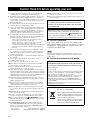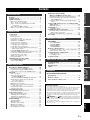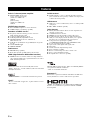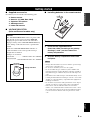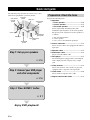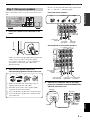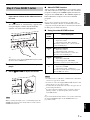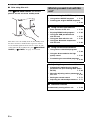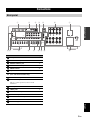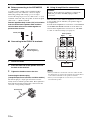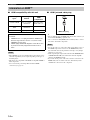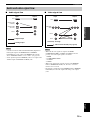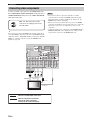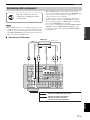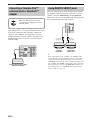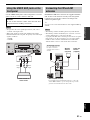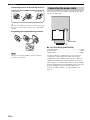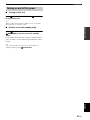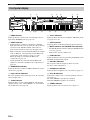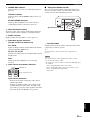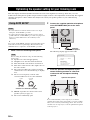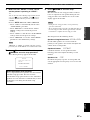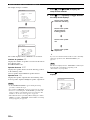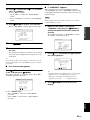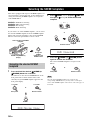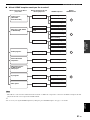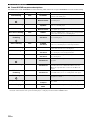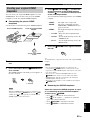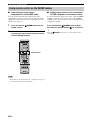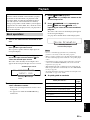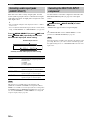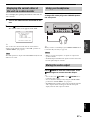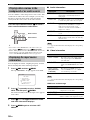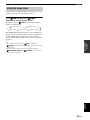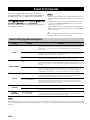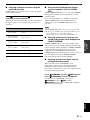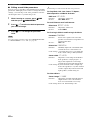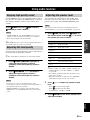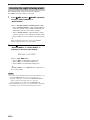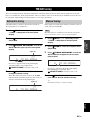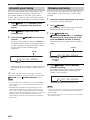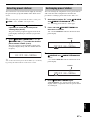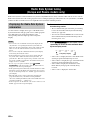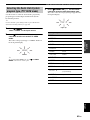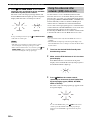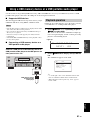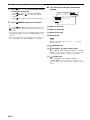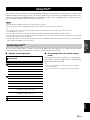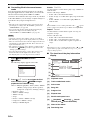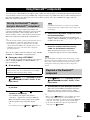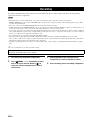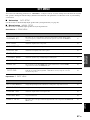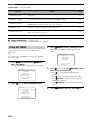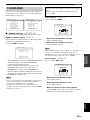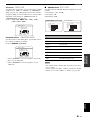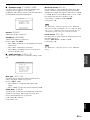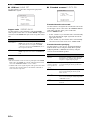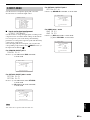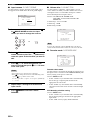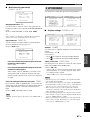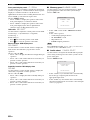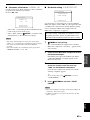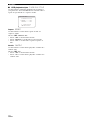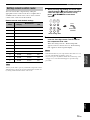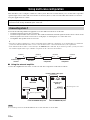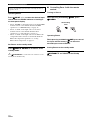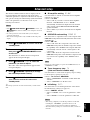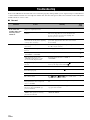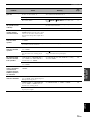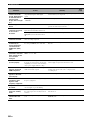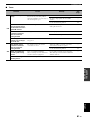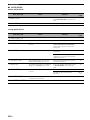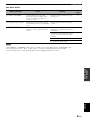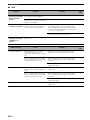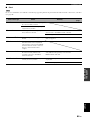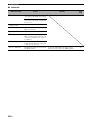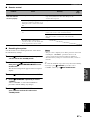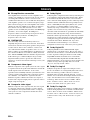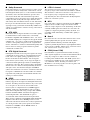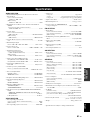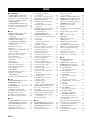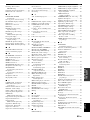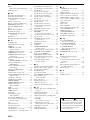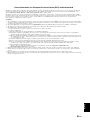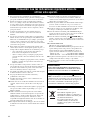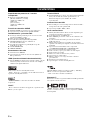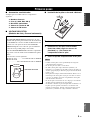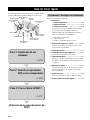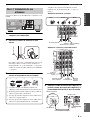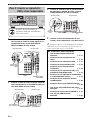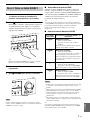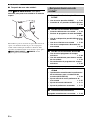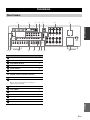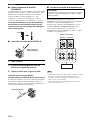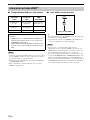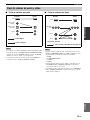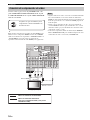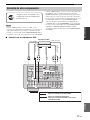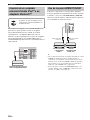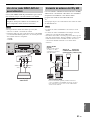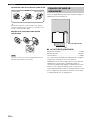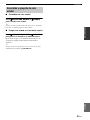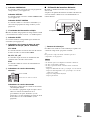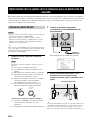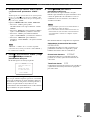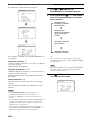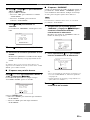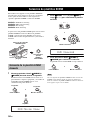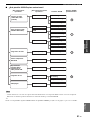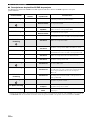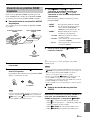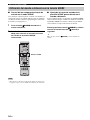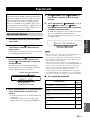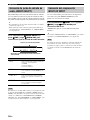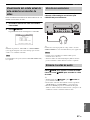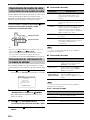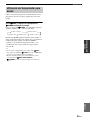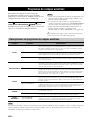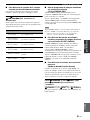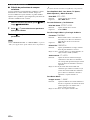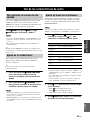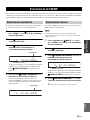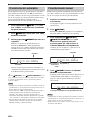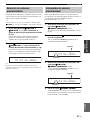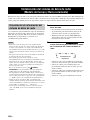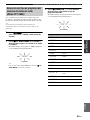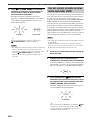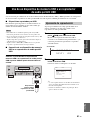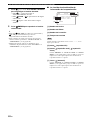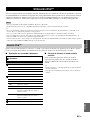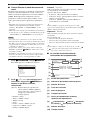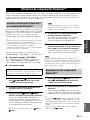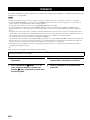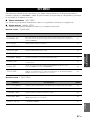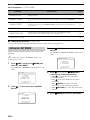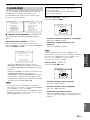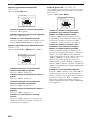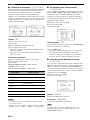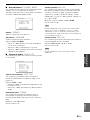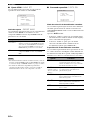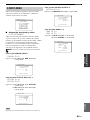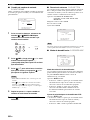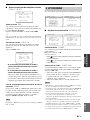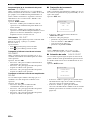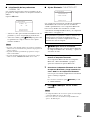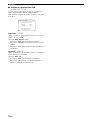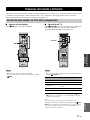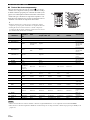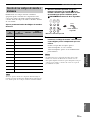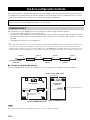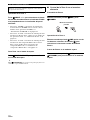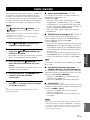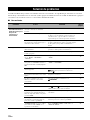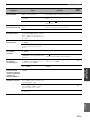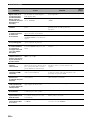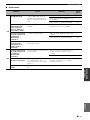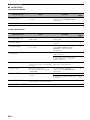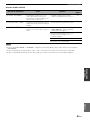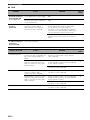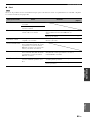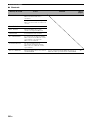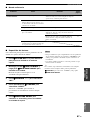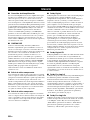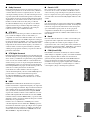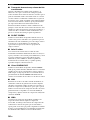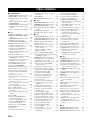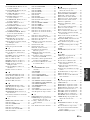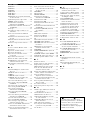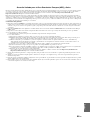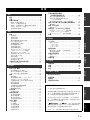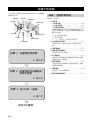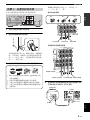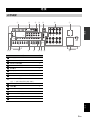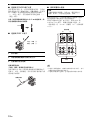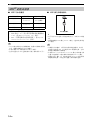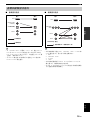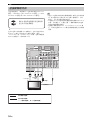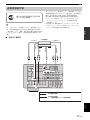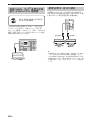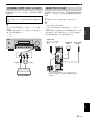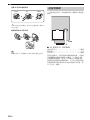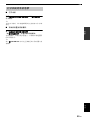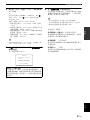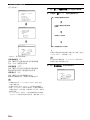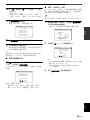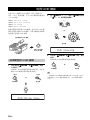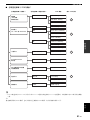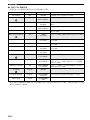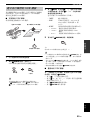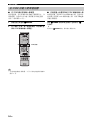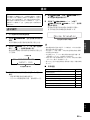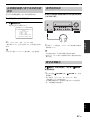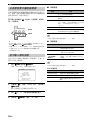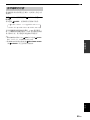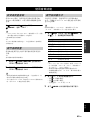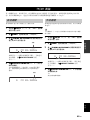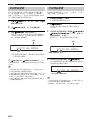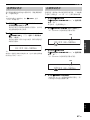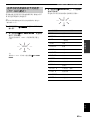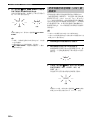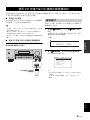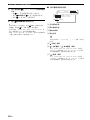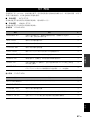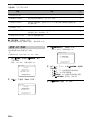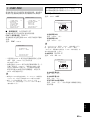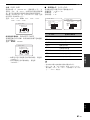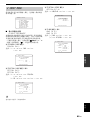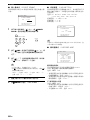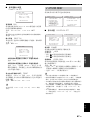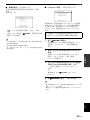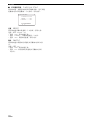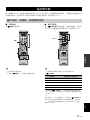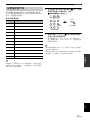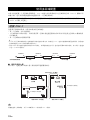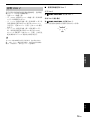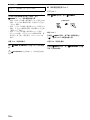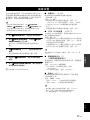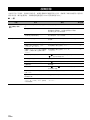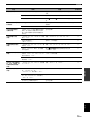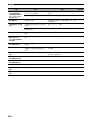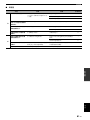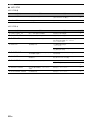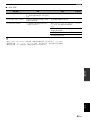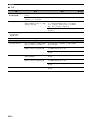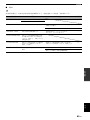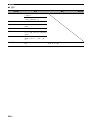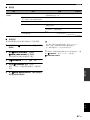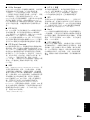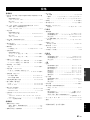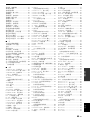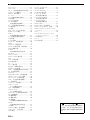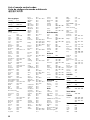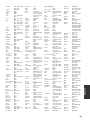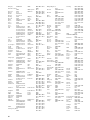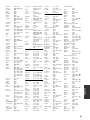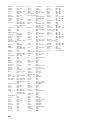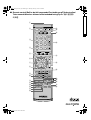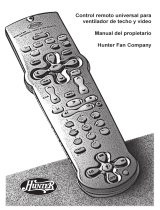Yamaha RX-V563 El manual del propietario
- Categoría
- Receptor
- Tipo
- El manual del propietario

YAMAHA ELECTRONICS CORPORATION, USA
6660 ORANGETHORPE AVE., BUENA PARK, CALIF. 90620, U.S.A.
YAMAHA CANADA MUSIC LTD.
135 MILNER AVE., SCARBOROUGH, ONTARIO M1S 3R1, CANADA
YAMAHA ELECTRONIK EUROPA G.m.b.H.
SIEMENSSTR. 22-34, 25462 RELLINGEN BEI HAMBURG, GERMANY
YAMAHA ELECTRONIQUE FRANCE S.A.
RUE AMBROISE CROIZAT BP70 CROISSY-BEAUBOURG 77312 MARNE-LA-VALLEE CEDEX02, FRANCE
YAMAHA ELECTRONICS (UK) LTD.
YAMAHA HOUSE, 200 RICKMANSWORTH ROAD WATFORD, HERTS WD18 7GQ, ENGLAND
YAMAHA SCANDINAVIA A.B.
J A WETTERGRENS GATA 1, BOX 30053, 400 43 VÄSTRA FRÖLUNDA, SWEDEN
YAMAHA MUSIC AUSTRALIA PTY. LTD.
LEVEL 1, 99 QUEENSBRIDGE STREET, SOUTHBANK, VIC 3006, AUSTRALIA
©
2008 All rights reserved.
RX-V563
Printed in China WN25520
RX-V563
AV Receiver
OWNER’S MANUAL
MANUAL DE INSTRUCCIONES
RL
Magnavox 1004, 1018, 1033
Magnin 1003, 1014
Manesth 1050
Marantz 1000, 1001, 1004,
1046, 1051
Marta 1003
Matsui 1044, 1045
Matsushita 1004
Mediator 1046
Medion 1044, 1048
MEI 1004
Memorex 1001, 1002, 1003,
1004, 1005, 1008,
1013, 1014, 1042,
1045, 1047
Memphis 1050
Metz 1048
MGA 1014
MGN Technology
1002, 1014
Micromaxx 1044, 1048
Microstar 1044, 1048
Migros 1042
Minolta 1010
Mitsubishi 1011, 1042, 1046
Montgomery Ward
1008
Motorola 1004, 1008
MTC 1002, 1014
Multitech 1002, 1005, 1006,
1042, 1046, 1050
Murphy 1042
National 1048
NEC 1000, 1001, 1007,
1011, 1043, 1051
Neckermann 1043, 1046
NEI 1046
Nesco 1050
Nikko 1003
Noblex 1002, 1014
Nokia 1043, 1047
Nordmende 1043
Oceanic 1042, 1043
Okano 1044
Olympus 1004
Optimus 1003, 1008
Orion 1012, 1013, 1044,
1065
Orson 1042
Osaki 1042, 1045, 1050
Otto Versand 1046
Palladium 1043, 1045, 1050
Panasonic 1004, 1020, 1034,
1040, 1048, 1054,
1072
Pathe Marconi 1043
Penney 1010, 1014
Pentax 1010, 1049
Perdio 1042
Philco 1004, 1051
Philips 1004, 1025, 1033,
1046, 1056, 1057,
1059, 1062, 1063
Philips Magnavox
1018
Phonola 1046
Pilot 1003
Pioneer 1011, 1046
Prinz 1042
Profex 1050
Profitronic 1014
Proline 1042
Proscan 1009
Prosonic 1044
Protec 1006
Pye 1046, 1056
Quarter 1001
Quartz 1001, 1047
Quasar 1004, 1035
Quelle 1042, 1046, 1047
Radio Shack 1003
Radio Shack/Realistic
1001, 1002, 1003,
1004, 1005, 1008
Radiola 1046
Radix 1003
Randex 1003
RCA 1002, 1004, 1009,
1010, 1014, 1015,
1022, 1032
Realistic 1001, 1002, 1003,
1004, 1005, 1008
Rex 1043
RFT 1046
Roadstar 1045, 1050, 1066
Saba 1043
Saisho 1044, 1050
Salora 1047
Samsung 1002, 1014, 1021,
1027, 1052, 1068,
1070
Sanky 1008
Sansui 1007, 1011, 1013,
1043
Sanyo 1001, 1002, 1014,
1047
SBR 1046
Schaub Lorenz 1042, 1043, 1047
Schneider 1042, 1044, 1045,
1046, 1050
Scott 1012
Sears 1001, 1003, 1004,
1010
SEG 1050
SEI-Sinudyne 1046
Seleco 1043
Sentron 1050
Sharp 1008, 1023, 1028,
1053, 1073
Shintom 1006, 1047, 1050
Shivaki 1045
Shogun 1002, 1014
Siemens 1045, 1047
Signature 2000 1008
Silva 1045
Singer 1004, 1006
Sinudyne 1046
Sontec 1045
Sony 1016, 1019, 1055,
1060, 1064, 1074
STS 1004, 1010
Sunkai 1044
Sunstar 1042
Suntronic 1042
Sunwood 1050
Sylvania 1004, 1005, 1031,
1041
Symphonic 1005
Taisho 1044
Tandy 1001
Tashiko 1003, 1042
Tatung 1007, 1042, 1043,
1046, 1066
TCM 1044, 1048
Teac 1005, 1007
Technics 1004, 1048
Teknika 1003, 1004, 1005
Teleavia 1043
Telefunken 1043
Tenosal 1050
Tensai 1042, 1045, 1050
Tevion 1044, 1048
Thomson 1043, 1058
Thorn 1043, 1047
TMK 1002, 1014
Tokai 1045, 1050
Tonsai 1050
Toshiba 1013, 1024, 1029,
1043, 1046, 1066,
1075
Totevision 1002, 1003, 1014
Towada 1050
Towika 1050
Uher 1045
Unitech 1002, 1014
Universum 1042, 1045, 1046
Vector Research 1000
Video Concepts 1000
Videon 1044, 1048
Videosonic 1002, 1014
Wards 1002, 1003, 1004,
1005, 1006, 1008,
1010, 1014
Weltblick 1045
White Westinghouse
1013
XR-1000 1004, 1005, 1006
Yamaha 1000, 1001, 1007
Yamis h i 1050
Yokan 1050
Yoko 1045, 1050
Zenith 1013, 1026, 1037
RX-V563_RL-cv.fm Page 1 Wednesday, January 23, 2008 4:04 PM
Black process 45.0° 240.0 LPI

CAUTION: READ THIS BEFORE OPERATING YOUR UNIT.
En
1 To assure the finest performance, please read this manual
carefully. Keep it in a safe place for future reference.
2 Install this sound system in a well ventilated, cool, dry, clean
place – away from direct sunlight, heat sources, vibration,
dust, moisture, and/or cold. Allow ventilation space of at least
30 cm on the top, 20 cm on the left and right, and 20 cm on
the back of this unit.
3 Locate this unit away from other electrical appliances, motors,
or transformers to avoid humming sounds.
4 Do not expose this unit to sudden temperature changes from
cold to hot, and do not locate this unit in a environment with
high humidity (i.e. a room with a humidifier) to prevent
condensation inside this unit, which may cause an electrical
shock, fire, damage to this unit, and/or personal injury.
5 Avoid installing this unit where foreign object may fall onto
this unit and/or this unit may be exposed to liquid dripping or
splashing. On the top of this unit, do not place:
– other components, as they may cause damage and/or
discoloration on the surface of this unit.
– burning objects (i.e. candles), as they may cause fire,
damage to this unit, and/or personal injury.
– containers with liquid in them, as they may fall and liquid
may cause electrical shock to the user and/or damage to
this unit.
6 Do not cover this unit with a newspaper, tablecloth, curtain,
etc. in order not to obstruct heat radiation. If the temperature
inside this unit rises, it may cause fire, damage to this unit,
and/or personal injury.
7 Do not plug in this unit to a wall outlet until all connections
are complete.
8 Do not operate this unit upside-down. It may overheat,
possibly causing damage.
9 Do not use force on switches, knobs and/or cords.
10 When disconnecting the power cable from the wall outlet,
grasp the plug; do not pull the cord.
11 Do not clean this unit with chemical solvents; this might
damage the finish. Use a clean, dry cloth.
12 Only voltage specified on this unit must be used. Using this
unit with a higher voltage than specified is dangerous and may
cause fire, damage to this unit, and/or personal injury. Yamaha
will not be held responsible for any damage resulting from use
of this unit with a voltage other than specified.
13 To prevent damage by lightning, keep the power cord and
outdoor antennas disconnected from a wall outlet or the unit
during a lightning storm.
14 Do not attempt to modify or fix this unit. Contact qualified
Yamaha service personnel when any service is needed. The
cabinet should never be opened for any reasons.
15 When not planning to use this unit for long periods of time
(i.e. vacation), disconnect the AC power plug from the wall
outlet.
16 Install this unit near the AC outlet and where the AC power
plug can be reached easily.
17 Be sure to read the “Troubleshooting” section on common
operating errors before concluding that this unit is faulty.
18 Before moving this unit, press CSYSTEM OFF to set this
unit in the standby mode, and disconnect the AC power plug
from the wall outlet.
19 VOLTAGE SELECTOR (Asia and General models only)
The VOLTAGE SELECTOR on the rear panel of this unit
must be set for your local main voltage BEFORE plugging
into the AC wall outlet. Voltages are:
Asia model ............................ 220/230–240 V AC, 50/60 Hz
General model ........ 110/120/220/230–240 V AC, 50/60 Hz
20 The batteries shall not be exposed to excessive heat such as
sunshine, fire or like.
21 Excessive sound pressure from earphones and headphones can
cause hearing loss.
■ For U.K. customers
If the socket outlets in the home are not suitable for the
plug supplied with this appliance, it should be cut off and
an appropriate 3 pin plug fitted. For details, refer to the
instructions described below.
The plug severed from the mains lead must be destroyed, as a
plug with bared flexible cord is hazardous if engaged in a live
socket outlet.
■ Special Instructions for U.K. Model
Caution: Read this before operating your unit.
WARNING
TO REDUCE THE RISK OF FIRE OR ELECTRIC
SHOCK, DO NOT EXPOSE THIS UNIT TO RAIN
OR MOISTURE.
This unit is not disconnected from the AC power
source as long as it is connected to the wall outlet, even
if this unit itself is turned off by
CSYSTEM OFF. This
state is called the standby mode. In this state, this unit
is designed to consume a very small quantity of power.
Note
IMPORTANT
THE WIRES IN MAINS LEAD ARE COLOURED IN
ACCORDANCE WITH THE FOLLOWING CODE:
Blue: NEUTRAL
Brown: LIVE
As the colours of the wires in the mains lead of this apparatus
may not correspond with the coloured markings identifying
the terminals in your plug, proceed as follows:
The wire which is coloured BLUE must be connected to the
terminal which is marked with the letter N or coloured
BLACK. The wire which is coloured BROWN must be
connected to the terminal which is marked with the letter L or
coloured RED.
Making sure that neither core is connected to the earth
terminal of the three pin plug.
This symbol mark is according to the
EU directive 2002/96/EC.
This symbol mark means that electrical
and electronic equipment, at their end-
of-life, should be disposed of separately
from your household waste.
Please act according to your local rules
and do not dispose of your old products
with your normal household waste.

1 En
English
PREPARATIONINTRODUCTION
BASIC
OPERATION
ADVANCED
OPERATION
ADDITIONAL
INFORMATION
APPENDIX
Features ................................................................... 2
Getting started ........................................................ 3
Quick start guide .................................................... 4
Preparation: Check the items ..................................... 4
Step 1: Set up your speakers...................................... 5
Step 2: Connect your DVD player and other
components............................................................ 6
Step 3: Press SCENE 1 button................................... 7
What do you want to do with this unit?..................... 8
Connections............................................................. 9
Rear panel .................................................................. 9
Placing speakers....................................................... 10
Connecting speakers ................................................ 11
Information on jacks and cable plugs ...................... 13
Information on HDMI™.......................................... 14
Audio and video signal flow.................................... 15
Connecting video components................................. 16
Connecting other components ................................. 17
Connecting audio components................................. 19
Connecting a Yamaha iPod™ universal dock or
Bluetooth™ adapter............................................. 20
Using REMOTE IN/OUT jacks............................... 20
Using the VIDEO AUX jacks on the front panel .... 21
Connecting the FM and AM antennas ..................... 21
Connecting the power cable..................................... 22
Turning on and off the power .................................. 23
Front panel display .................................................. 24
Optimizing the speaker setting
for your listening room .................................... 26
Using AUTO SETUP .............................................. 26
Selecting the SCENE templates........................... 30
Selecting the desired SCENE template.................... 30
Creating your original SCENE templates................ 33
Using remote control on the SCENE feature........... 34
Playback ................................................................ 35
Basic operations....................................................... 35
Selecting audio input jacks
(AUDIO SELECT).............................................. 36
Selecting the MULTI CH INPUT component......... 36
Displaying the current status of this unit
on a video monitor............................................... 37
Using your headphones............................................ 37
Muting the audio output........................................... 37
Playing video sources in the background
of an audio source................................................ 38
Displaying the input source information ................. 38
Using the sleep timer ............................................... 39
Sound field programs ........................................... 40
Sound field program descriptions............................ 40
Using audio features ............................................. 43
Enjoying high quality sound.................................... 43
Adjusting the tonal quality....................................... 43
Adjusting the speaker level...................................... 43
Selecting the night listening mode........................... 44
FM/AM tuning ...................................................... 45
Automatic tuning ..................................................... 45
Manual tuning.......................................................... 45
Automatic preset tuning........................................... 46
Manual preset tuning ............................................... 46
Selecting preset stations........................................... 47
Exchanging preset station ........................................ 47
Radio Data System tuning
(Europe and Russia models only) ....................48
Displaying the Radio Data System information ...... 48
Selecting the Radio Data System program type
(PTY SEEK mode).............................................. 49
Using the enhanced other networks (EON) data
service.................................................................. 50
Using a USB memory device or a USB portable
audio player .......................................................51
Playback operation .................................................. 51
Using iPod™ ..........................................................53
Controlling iPod™................................................... 53
Using Bluetooth™ components............................55
Pairing the Bluetooth™ adapter and your
Bluetooth™ component....................................... 55
Playback of the Bluetooth™ component................. 55
Recording...............................................................56
SET MENU ............................................................57
Using SET MENU................................................... 58
1 SOUND MENU.................................................... 59
2 INPUT MENU...................................................... 65
3 OPTION MENU................................................... 67
Remote control features........................................71
Controlling this unit, a TV, or other components.... 71
Setting remote control codes ................................... 73
Using multi-zone configuration............................74
Connecting Zone 2................................................... 74
Controlling Zone 2................................................... 75
Advanced setup......................................................77
Troubleshooting.....................................................78
Glossary..................................................................88
Specifications .........................................................91
Index.......................................................................92
(at the end of this manual)
Front panel................................................................i
Remote control ....................................................... ii
List of remote control codes ................................. iii
Contents
INTRODUCTION
PREPARATION
BASIC OPERATION
ADVANCED OPERATION
ADDITIONAL INFORMATION
APPENDIX
About this manual
• y indicates a tip for your operation.
• Some operations can be performed by using either the buttons on the
front panel or the ones on the remote control. In case the button
names differ between the front panel and the remote control, the
button name on the remote control is given in parentheses.
• This manual is printed prior to production. Design and specifications
are subject to change in part as a result of improvements, etc. In case
of differences between the manual and product, the product has
priority.
•“MSPEAKERS” or “3DVD” (example) indicates the name of the
parts on the front panel or the remote control. Refer to the attached
sheet or the pages at the end of this manual for the information about
each position of the parts.
• The symbol “☞ ” with page number(s) indicates the corresponding
reference page(s).

Features
2 En
Built-in 7-channel power amplifier
◆ Minimum RMS output power
[U.S.A. and Canada models]
(1 kHz, 0.9% THD, 8 Ω)
90 W/ch
[Other models]
(1 kHz, 0.9% THD, 6 Ω)
90 W/ch
SCENE select function
◆ Preset SCENE templates for various situations
◆ SCENE template customizing capability
Decoders and DSP circuits
◆ Proprietary Yamaha technology for the creation of
multi-channel surround sound
◆ Compressed Music Enhancer mode
◆ Dolby Digital/Dolby Digital EX decoder
◆ DTS/DTS-ES Matrix, Discrete, DTS Neo:6,
DTS 96/24 decoder
◆ Dolby Pro Logic/Dolby Pro Logic II/Dolby Pro Logic IIx
decoder
◆ Virtual CINEMA DSP
◆ SILENT CINEMA
™
Radio tuners
◆ FM/AM tuning capability
◆ Radio Data System capability (Europe model only)
HDMI (High-Definition Multimedia Interface)
◆ HDMI interface for standard, enhanced or high-definition
video (includes 1080p video signal transmission) as well as
multi-channel digital audio
DOCK terminal
◆ DOCK terminal to connect a Yamaha iPod universal dock
(such as YDS-10, sold separately) or Bluetooth adapter (such
as YBA-10, sold separately).
USB features
◆ USB port to connect a USB memory device or a USB portable
audio player
◆ MP3, WMA and WAV capability
Other features
◆ YPAO (Yamaha Parametric Room Acoustic Optimizer) for
automatic speaker setup
◆ 192-kHz/24-bit D/A converter
◆ DIRECT mode for high quality sound for all sources
◆ 6 additional input jacks for discrete multi-channel input
◆ OSD (on-screen display) menus that allow you to optimize
this unit to suit your individual audiovisual system
◆ Component video input/output capability
(3 COMPONENT VIDEO INs and 1 MONITOR OUT)
◆ S-video signal input/output capability
◆ Optical and coaxial digital audio signal jacks
◆ Sleep timer
◆ Cinema and music night listening modes
◆ iPod controlling capability
◆ Remote control with preset remote control codes
◆ Zone 2 custom installation facility
◆ Bi-amplification connection capability
Manufactured under license from Dolby Laboratories.
“Dolby”, “Pro Logic”, and the double-D symbol are trademarks
of Dolby Laboratories.
“SILENT CINEMA” is a trademark of Yamaha Corporation.
iPod™
“iPod” is a trademark of Apple, Inc., registered in the U.S. and
other countries.
DTS-ES | NEO:6 | 96/24. Product “DTS” and “DTS-ES | NEO:6”
are registered trademarks of DTS, Inc.
“96/24” is a trademark of DTS, Inc.
Bluetooth™
Bluetooth is a registered trademark of the Bluetooth SIG and is
used by Yamaha in accordance with a license agreement.
“HDMI”, the “HDMI” logo and “High-Definition Multimedia
Interface” are trademarks or registered trademarks of HDMI
Licensing LLC.
Features

Getting started
3 En
English
INTRODUCTION
■ Supplied accessories
Check that you received all of the following parts.
❏ Remote control
❏ Batteries (2) (AAA, R03, UM-4)
❏ Optimizer microphone
❏ AM loop antenna
❏ Indoor FM antenna
■ VOLTAGE SELECTOR
(Asia and General models only)
■ Installing batteries in the remote control
1 Take off the battery compartment cover.
2 Insert the two supplied batteries
(AAA, R03, UM-4) according to the polarity
markings (+ and –) on the inside of the
battery compartment.
3 Snap the battery compartment cover back
into place.
• Change all of the batteries if you notice that the operation range
of the remote control decreases.
• Do not use an old battery and a new one together.
• Do not use different types of batteries (such as alkaline and
manganese batteries) together. Read the packaging carefully as
these different types of batteries may have the same shape and
color.
• If the batteries have leaked, dispose of them immediately. Avoid
touching the leaked material or letting it come into contact with
clothing, etc. Clean the battery compartment thoroughly before
installing new batteries.
• Do not throw away batteries with general house waste; dispose
of them correctly in accordance with your local regulations.
• If the remote control is without batteries for more than 2
minutes, or if exhausted batteries remain in the remote control,
the contents of the memory may be cleared. When the memory
is cleared, insert new batteries and set up the remote control
code.
Getting started
Caution
The VOLTAGE SELECTOR on the rear panel of this
unit must be set for your local voltage BEFORE
plugging the power cable into the AC wall outlet.
Improper setting of the VOLTAGE SELECTOR may
cause damage to this unit and create a potential fire
hazard.
Rotate the VOLTAGE SELECTOR clockwise or
counterclockwise to the correct position using a
straight slot screwdriver.
Voltages are as follows:
Asia model ................... 220/230–240 V AC, 50/60 Hz
General model
...................... 110/120/220/230–240 V AC, 50/60 Hz
230-
240V
VOLTAGE
SELECTOR
Voltage indication
Notes
1
3
2

Quick start guide
4 En
The following steps describe the easiest way to enjoy
DVD movie playback in your home theater.
Prepare the following items.
❏ Speakers
❏ Front speaker .....................................x 2
❏ Center speaker ...................................x 1
❏ Surround speaker ..............................x 4
Select magnetically shielded speakers. The
minimum required speakers are two front speakers.
The priority of the requirement of other speakers is
as follows:
1. Two surround speakers
2. Center speaker
3. One (or two) surround back speaker(s)
❏ Active subwoofer ...................................x 1
Select an active subwoofer equipped with an RCA
input jack.
❏ Speaker cable .........................................x 7
❏ Subwoofer cable .....................................x 1
Select a monaural RCA cable.
❏ DVD player ..............................................x 1
Select DVD player equipped with coaxial digital
audio output jack and composite video output
jack.
❏ Video monitor..........................................x 1
Select a TV monitor, video monitor or projector
equipped with a composite video input jack.
❏ Video cable .............................................x 2
Select an RCA composite video cable.
❏ Digital coaxial audio cable ....................x 1
Quick start guide
Front right
speaker
Subwoofer
Surround left
speaker
Front left
speaker
Surround right
speaker
Center speaker
DVD player
Video monitor
Surround back
right speaker
Surround back left
speaker
Enjoy DVD playback!
Step 1: Set up your speakers
Step 2: Connect your DVD player
and other components
Step 3: Press SCENE 1 button
☞
P. 6
☞
P. 7
☞
P. 5
Preparation: Check the items

Quick start guide
5 En
English
INTRODUCTION
Place your speakers in the room and connect them to this
unit.
1 Place your speakers and subwoofer in the
room.
2 Connect speaker cables to each speaker.
Cables are colored or shaped differently, perhaps with
a stripe, groove or ridge. Connect the striped
(grooved, etc.) cable to the “+” (red) terminals of
your speaker. Connect the plain cable to the “–”
(black) terminals.
3 Connect each speaker cable to the
corresponding speaker terminal of this unit.
1 Make sure that this unit and the subwoofer are
unplugged from the AC wall outlets.
2 Twist the exposed wires of the speaker cables
together to prevent short circuits.
3 Do not let the bare speaker wires touch each other.
4 Do not let the bare speaker wires touch any metal
part of this unit.
Be sure to connect the left channel (L), right channel
(R), “+” (red) and “–” (black) properly.
Front and center speakers
Surround and surround back speakers
4 Connect the subwoofer cable to the input
jack of the subwoofer and the SUBWOOFER
OUTPUT jack of this unit.
Step 1: Set up your speakers
LR
SURROUND
LR
FRONT B
LR
FRONT ACENTER
LR
SURROUND BACK/BI-AMP
SINGLE
SWITCHED
MONITOR
OUT
L
R
DTV/CBL DVRDVD
MD/
CD-R
OUT
(REC)
IN
(PLAY)
OUT
IN
DTV/CBL DVRDVD
OUT
OUT
+12V
15mA MAX.
IN
IN
MONITOR
OUT
DTV/CBL DVRDVD
OUT S VIDEOIN
CD
L
R
SUB
WOOFER
SUB
WOOFER
SURROUND
CENTER
MULTI CH INPUTAUDIO
VIDEO
OUTPUT
ZONE 2
OUT
FRONT(6CH)
SB(8CH)
1
2
3
DTV/CBL
DTV/CBL MD/CD-R
OUT
DTV/CBL
DVR
DVD
DVD
OPTICAL
4
MD/CD-R
COAXIAL
DVD
P
R
P
B
YP
R
P
B
Y
MONITOR OUT
AM
GND
FM
75
UNBAL.
COMPONENT VIDEO ANTENNA
SPEAKERS
HDMI
REMOTE
TRIGGER
OUT
DIGITAL INPUT
DIGITAL
OUTPUT
VIDEO
DOCK
IN1 IN2
AC OUTLETS
LR
SURROUND
LR
FRONT B
LR
FRONT ACENTER
LR
SURROUND BACK/BI-AMP
SINGLE
SUB
WOOFER
OUTPUT
SPEAKERS
12 3 4
To the front
right speaker
To the front
left speaker
Loosen Insert Tighten
To the center
speaker
To the surround
back right
speaker
To the surround
back left speaker
To the surround
left speaker
To the surround
right speaker
SUBWOOFER
OUTPUT jack
Subwoofer cable
Input jack
AV receiver
Subwoofer

Quick start guide
6 En
1 Connect the digital coaxial audio cable to the
digital coaxial audio output jack of your DVD
player and the DVD DIGITAL INPUT COAXIAL
jack of this unit.
2 Connect the video cable to the composite
video output jack of your DVD player and the
DVD VIDEO jack of this unit.
3 Connect the video cable to the video input
jack of your video monitor and the VIDEO
MONITOR OUT jack of this unit.
4 Connect the power plug of this unit and other
components into the AC wall outlet.
y
This unit is equipped with AC OUTLET(S) for the power supply
of the other components (except Korea model). See page 22 for
details.
Step 2: Connect your DVD player
and other components
LR
SURROUND
LR
FRONT B
LR
FRONT ACENTER
LR
SURROUND BACK/BI-AMP
SINGLE
SWITCHED
MONITOR
OUT
L
R
DTV/CBL DVRDVD
MD/
CD-R
OUT
(REC)
IN
(PLAY)
OUT
IN
DTV/CBL DVRDVD
OUT
OUT
+12V
15mA MAX.
IN
IN
MONITOR
OUT
DTV/CBL DVRDVD
OUT S VIDEOIN
CD
L
R
SUB
WOOFER
SUB
WOOFER
SURROUND
CENTER
MULTI CH INPUTAUDIO
VIDEO
OUTPUT
ZONE 2
OUT
FRONT(6CH)
SB(8CH)
1
2
3
DTV/CBL
DTV/CBL CD
OUT
DTV/CBL
DVR
DVD
DVD
OPTICAL
COAXIAL
DVD
P
R
P
B
YP
R
P
B
Y
MONITOR OUT
AM
GND
FM
75
UNBAL.
COMPONENT VIDEO ANTENNA
SPEAKERS
HDMI
REMOTE
TRIGGER
OUT
DIGITAL INPUT
VIDEO
IN1 IN2
AC OUTLETS
4
MD/CD-R
DIGITAL
OUTPUT
DOCK
MONITOR
OUT
DTV/CBL DVRDVD
OUTIN
MONITOR
OUT
DTV/CBL DVRDVD
OUT S VIDEOIN
VIDEO
1
2
3
DTV/CBL CDDVD
OPTICAL
COAXIAL
DIGITAL INPUT
VIDEO
Make sure that this unit and the DVD
player are unplugged from the AC wall
outlets.
Digital coaxial
audio output jack
Digital coaxial audio
cable
DVD DIGITAL INPUT
COAXIAL jack
DVD player
AV receiver
Composite video
output jack
Video cable
DVD VIDEO jack
DVD player
AV receiver
■ For further connections
• Using the other kind of speaker
combinations ☞ P. 11
• Connecting video components ☞ P. 16
• Connecting a DVD player ☞ P. 17
• Connecting a DVD recorder ☞ P. 18
• Connecting a set-top box ☞ P. 18
• Connecting a CD player
and a CD recorder/MD recorder ☞ P. 19
• Connecting a multi-format player
or an external decoder ☞ P. 19
• Connecting a Yamaha iPod/Bluetooth dock
☞ P. 20
• Connecting the REMOTE IN/OUT jacks
☞ P. 20
• Using the VIDEO AUX jacks on the front
panel ☞ P. 21
• Connecting an FM/AM antenna ☞ P. 21
• Using the USB jack on the front panel
☞ P. 51
Video monitor
AV receiver
Video input
jack
VIDEO MONITOR OUT
jack
Video cable

Quick start guide
7 En
English
INTRODUCTION
1 Turn on the video monitor and then set the
input source selector of the video monitor to
this unit.
2 Press
T
SCENE 1.
This unit is turned on. “DVD Viewing” appears in the
front panel display, and this unit automatically
optimize own status for the DVD playback.
y
The indicator on the selected SCENE button lights up while
this unit is in the SCENE mode.
3 Start playback of the desired DVD on your
player.
4 Rotate
L
VOLUME to adjust the volume.
When you change the input source or sound field program, the
SCENE mode is deactivated, and the indicator on the selected
SCENE button turns off.
■ About SCENE function
Just by pressing one SCENE button, you can turn on this
unit and recall your favorite input source and sound field
program according to the SCENE template that has been
assigned to the SCENE button. The SCENE templates are
built combinations of input sources and sound field
programs.
y
If you connect a Yamaha product that has capability of the
SCENE control signals, this unit can automatically activate the
component and start playback. Refer to the instruction manual of
the DVD player for further information.
■ Using the other SCENE buttons
*1
You must connect a cable TV or a satellite tuner to this unit in
advance. See page 16 for details.
*2
You need to connect the supplied FM and AM antennas to this
unit in advance. See page 21 for details.
*3
You must tune into the desired radio station. See pages 45 to 47
for the tuning information.
*4
To achieve the best possible reception, orient the connected
AM loop antenna, or adjust the position of the end of the
indoor FM antenna.
y
If you cannot find the desired situation, you can select and change
the assigned SCENE template for the SCENE buttons. See
page 30 for details.
Step 3: Press SCENE 1 button
Note
Default
SCENE
button
The name of the SCENE template
and its description
SCENE
1
DVD Movie Viewing
– input source: DVD
– sound field program: Movie Dramatic
For when you want to enjoy a movie from the
connected DVD player.
SCENE
2
Music Disc Listening
– input source: DVD
– sound field program: 2ch Stereo
For when you want to listen to a music disc
from the connected DVD player.
SCENE
3
TV Viewing
*1
– input source: DTV/CBL
– sound field program: STRAIGHT
For when you want to watch a TV program.
SCENE
4
Radio Listening
*2, *3, *4
– input source: TUNER
– sound field program: 7ch Enhancer
For when you want to listen to a music program
from the FM radio station.
Notes

Quick start guide
8 En
■ After using this unit...
Press
A
MAIN ZONE ON/OFF on the front
panel to set this unit to the standby mode.
This unit is set to the standby mode. In the standby mode,
this unit consumes a small amount of power in order to
receive infrared signals from the remote control. To turn
on this unit from the standby mode, press
A
MAIN ZONE
ON/OFF (or GPOWER). See page 23 for details.
What do you want to do with this
unit?
■ Customizing the SCENE templates
• Using various SCENE templates ☞ P. 30
• Creating your original SCENE templates
☞ P. 33
■ Using various input sources
• Basic controls of this unit ☞ P. 35
• Enjoying FM/AM radio programs ☞ P. 45
• Using your USB portable device
with this unit ☞ P. 51
• Using your iPod with this unit ☞ P. 53
• Using your Bluetooth components
with this unit ☞ P. 55
■ Using various sound features
• Using various sound field programs
☞ P. 40
• Using the direct mode for the high
quality sound ☞ P. 43
• Customizing the sound field programs
☞ P. 42
■ Adjusting the parameters of this unit
• Automatically optimizing the speaker
parameters for your listening room (AUTO
SETUP) ☞ P. 26
• Manually adjusting various parameters of
this unit ☞ P. 57
• Setting the remote control ☞ P. 71
• Adjusting the advanced parameters ☞ P. 77
■ Additional features
Automatically turning off this unit ☞ P. 39

Connections
9 En
English
PREPARATION
Connections
Rear panel
LR
SURROUND
LR
FRONT B
LR
FRONT ACENTER
LR
SURROUND BACK/BI-AMP
SINGLE
SWITCHED
MONITOR
OUT
L
R
DTV/CBL DVRDVD
MD/
CD-R
OUT
(REC)
IN
(PLAY)
OUT
IN
DTV/CBL DVRDVD
OUT
OUT
+12V
15mA MAX.
IN
IN
MONITOR
OUT
DTV/CBL DVRDVD
OUT S VIDEOIN
CD
L
R
SUB
WOOFER
SUB
WOOFER
SURROUND
CENTER
MULTI CH INPUTAUDIO
VIDEO
OUTPUT
ZONE 2
OUT
FRONT(6CH)
SB(8CH)
1
2
3
DTV/CBL
DTV/CBL
MD/CD-R
4
MD/CD-R
OUT
DTV/CBL
DVR
DVD
DVD
OPTICAL
COAXIAL
DVD
P
R
P
B
YP
R
P
B
Y
MONITOR OUT
AM
GND
FM
75
UNBAL.
COMPONENT VIDEO ANTENNA
SPEAKERS
HDMI
REMOTE
TRIGGER
OUT
DIGITAL INPUT
DIGITAL
OUTPUT
VIDEO
DOCK
IN1 IN2
AC OUTLETS
1
2 4 53 6 7
EA D FCB08 9
Name Page
1 HDMI jacks 14
2 DIGITAL INPUT jacks 13
3 DIGITAL OUTPUT jack 13
4 COMPONENT VIDEO jacks 13
5 DOCK terminal 20
6 Speaker terminals 11
7 VOLTAGE SELECTOR
(Asia and General models only)
3
8 REMOTE IN/OUT jacks 20
9
TRIGGER OUT jack
—
This is a control expansion jack for custom
installation.
0 AUDIO jacks 13
A VIDEO jacks 13
B MULTI CH INPUT jacks 19
C ZONE 2 OUT jacks 74
D SUBWOOFER OUTPUT jack 11
E ANTENNA terminals 21
F AC OUTLET(S) 22

10 En
Connections
The speaker layout below shows the speaker setting we recommend. You can use it to enjoy CINEMA DSP and
multi-channel audio sources.
Front left and right speakers (FL and FR)
The front speakers are used for the main source sound plus effect sounds. Place these speakers at an equal distance from the
ideal listening position. The distance of each speaker from each side of the video monitor should be the same.
Center speaker (C)
The center speaker is for the center channel sounds (dialog, vocals, etc.). If for some reason it is not practical to use a
center speaker, you can do without it. Best results, however, are obtained with the full system.
Surround left and right speakers (SL and SR)
The surround speakers are used for effect and surround sounds.
Surround back left and right speakers (SBL and SBR)
The surround back speakers supplement the surround speakers and provide more realistic front-to-back transitions.
Subwoofer (SW)
The use of a subwoofer with a built-in amplifier, such as the Yamaha Active Servo Processing Subwoofer System, is
effective not only for reinforcing bass frequencies from any or all channels, but also for high fidelity sound reproduction
of the LFE (low-frequency effect) channel included in Dolby Digital and DTS sources. The position of the subwoofer is
not so critical, because low bass sounds are not highly directional. But it is better to place the subwoofer near the front
speakers. Turn it slightly toward the center of the room to reduce wall reflections.
Placing speakers
FR
FL
SBR
SBL
SL
SR
C
SW
60˚
30˚
SBR
SBL
FL
FR
C
SL
SR
SR
80˚
SL
30 cm (12 in) or more

11 En
Connections
English
PREPARATION
Be sure to connect the left channel (L), right channel (R), “+” (red) and “–” (black) properly. If the connections are faulty,
this unit cannot reproduce the input sources accurately.
Connecting speakers
Caution
• Before connecting the speakers, make sure that the AC power plug is disconnected from the AC wall outlet.
• Do not let the bare speaker wires touch each other or let them touch any metal part of this unit. This could damage
this unit and/or the speakers. If the speaker wires are short-circuited, “CHECK SP WIRES” appears in the front
panel display when you turn on this unit.
• Use the magnetically shielded speakers. If this type of speaker still creates interference with the monitor, place the
speakers away from the monitor.
LR
SURROUND
LR
FRONT B
LR
FRONT ACENTER
LR
SURROUND BACK/BI-AMP
SINGLE
SWITCHED
MONITOR
OUT
L
R
DTV/CBL DVRDVD
MD/
CD-R
OUT
(REC)
IN
(PLAY)
OUT
IN
DTV/CBL DVRDVD
OUT
OUT
+12V
15mA MAX.
IN
IN
MONITOR
OUT
DTV/CBL DVRDVD
OUT S VIDEOIN
CD
L
R
SUB
WOOFER
SUB
WOOFER
SURROUND
CENTER
MULTI CH INPUTAUDIO
VIDEO
OUTPUT
ZONE 2
OUT
FRONT(6CH)
SB(8CH)
1
2
3
DTV/CBL
DTV/CBL MD/CD-R
OUT
DTV/CBL
DVR
DVD
DVD
OPTICAL
COAXIAL
DVD
P
R
P
B
YP
R
P
B
Y
MONITOR OUT
AM
GND
FM
75
UNBAL.
COMPONENT VIDEO ANTENNA
SPEAKERS
HDMI
REMOTE
TRIGGER
OUT
DIGITAL INPUT
VIDEO
IN1 IN2
AC OUTLETS
4
MD/CD-R
DIGITAL
OUTPUT
DOCK
Front speakers
(FRONT A)
Surround speakers
Subwoofer
Right
Center
speaker
When you use single surround
back speaker, connect the
speaker to the left SURROUND
BACK terminal (SINGLE).
Left
Left
Left
Right
Right
FRONT B terminals
Connect the alternative front speaker system
(FRONT B).
Surround back speakers

12 En
Connections
■ Before connecting to the SPEAKERS
terminal
A speaker cord is actually a pair of insulated cables
running side by side. Cables are colored or shaped
differently, perhaps with a stripe, groove or ridges.
Connect the striped (grooved, etc.) cable to the “+” (red)
terminals of this unit and your speaker. Connect the plain
cable to the “–” (black) terminals.
Remove approximately 10 mm (3/8”) of insulation
from the end of each speaker cable and then
twist the bare wires of the cable together to
prevent short circuits.
■ Connecting to the FRONT A terminals
1 Loosen the knob.
2 Insert the bare end of the speaker wire into
the hole on the terminal.
3 Tighten the knob to secure the wire.
Connecting the banana plug
(except Europe, Russia, Korea, and Asia models)
The banana plug is a single-pole electrical connector
widely used to terminate speaker cables. First, tighten the
knob and then insert the banana plug connector into the
end of the corresponding terminal.
■ Using bi-amplification connections
This unit allows you to make bi-amplification connections
to one speaker system. Check if your speakers support
bi-amplification.
To make the bi-amplification connections, use the FRONT
and SURROUND BACK terminals as shown below. To
activate the bi-amplification connections, set “BI-AMP”
to “ON” in “Advanced setup” (see page 77).
• When you make the conventional connection, make sure that
the shorting bars are put into the terminals appropriately. Refer
to the instruction manuals of the speakers for details.
• When you use bi-amplification connections, you can not use
surround back speakers.
10 mm (3/8”)
1
2
3
Red: positive (+)
Black: negative (–)
Banana plug
Caution
Remove the shorting bars or bridges to separate the
LPF (low pass filter) and HPF (high pass filter)
crossovers.
Notes
LR
FRONT A
LR
SURROUND BACK/BI-AMP
SINGLE
This unit
Left
Right
Front speakers

13 En
Connections
English
PREPARATION
Connect one of the type of the audio jack(s) and/or video jack(s) that your input components are equipped with.
■ Audio jacks
This unit has three types of audio jacks. Connection
depends on the availability of audio jacks on your other
components.
AUDIO jacks
For conventional analog audio signals transmitted via left
and right analog audio cables. Connect red plugs to the
right jacks and white plugs to the left jacks.
DIGITAL AUDIO COAXIAL jack
For digital audio signals transmitted via a coaxial digital
audio cable.
DIGITAL AUDIO OPTICAL jacks
For digital audio signals transmitted via optical digital
audio cables.
• You can use the digital jacks to input PCM, Dolby Digital and
DTS bitstreams. Optical input jacks are compatible with digital
signals with up to 96 kHz of sampling frequency.
• This unit handles digital and analog signals independently. Thus
audio signals input at the digital jacks are not output at the
analog AUDIO OUT (REC) jacks.
■ Video jacks
This unit has three types of video jacks. Connection
depends on the availability of input jacks on your video
monitor.
VIDEO jacks
For conventional composite video signals transmitted via
composite video cables.
S VIDEO jacks
For S-video signals, separated into the luminance (Y) and
chrominance (C) video signals transmitted on separate
wires of S-video cables.
COMPONENT VIDEO jacks
For component signals, separated into the luminance (Y)
and chrominance (P
B, PR) video signals transmitted on
separate wires of component video cables.
The OSD signal is not output at the DVR OUT (REC) jacks.
Information on jacks and cable plugs
VIDEO S VIDEO
COMPONENT VIDEO
P
R
P
B
Y
PB
PR
Y
S
V
COAXIAL
DIGITAL AUDIO
AUDIO
OPTICAL
DIGITAL AUDIO
R
L
C
O
R
L
Left and right
analog audio
cable plugs
Optical
digital
audio cable
plug
Coaxial
digital audio
cable plug
Composite
video cable
plug
Component
video cable
plugs
Audio jacks and cable plugs Video jacks and cable plugs
(Red)(White) (Orange) (Yellow) (Red) (Blue) (Green)
S-video
cable plug
Notes
Note
PR PB Y PR PB Y
Video signal flow for MONITOR OUT
Output
(MONITOR OUT)
Input
COMPONENT
VIDEO
VIDEO
S VIDEO
Through
Video conversion ON
(see page 67)

14 En
Connections
■ HDMI compatibility with this unit
• When CPPM copy-protected DVD audio is played back, video
and audio signals may not be output depending on the type of
the DVD player.
• This unit is not compatible with HDCP-incompatible HDMI or
DVI components.
• You can check the potential problem about the HDMI
connection (see page 38).
■ HDMI jack and cable plug
y
• We recommend using an HDMI cable shorter than 5 meters (16
feet) with the HDMI logo printed on it.
• Use a conversion cable (HDMI jack
↔ DVI-D jack) to connect
this unit to other DVI components.
• Do not disconnect or connect the cable or turn off the power of
the HDMI components connected to the HDMI OUT jack of
this unit while data is being transferred. Doing so may disrupt
playback or cause noise.
• Audio signals input at input jacks other than the HDMI IN DVD
or HDMI IN DTV/CBL jack of this unit cannot be digitally
output at the HDMI OUT jack.
• If you turn off the power of the video monitor connected to the
HDMI OUT jack via a DVI connection, this unit may fail to
establish the connection to the component.
Information on HDMI™
Audio signal
types
Audio signal
formats
Compatible
HDMI
components
2ch Linear PCM 2ch, 32-192 kHz,
16/20/24 bit
CD, DVD-Video,
DVD-Audio, etc.
Multi-ch Linear
PCM
8ch, 32-192 kHz,
16/20/24 bit
DVD-Audio, etc.
Bitstream Dolby Digital, DTS DVD-Video, etc.
This unit’s HDMI interface is based on the following
standards:
• HDMI Version 1.2a (High-Definition Multimedia
Interface Specification Version 1.2a) licensed by
HDMI Licensing, LLC.
• HDCP (High-bandwidth Digital Content Protection
System) licensed by Digital Content Protection,
LLC.
Notes
Notes
HDMI
HDMI cable plug

15 En
Connections
English
PREPARATION
■ Audio signal flow
• 2-channel as well as multi-channel PCM, Dolby Digital and
DTS signals input at the HDMI IN DVD or HDMI IN
DTV/CBL jack can be output at the HDMI OUT jack only
when “SUPPORT AUDIO” is set to “Other” (see page 64).
• Audio signals input at the HDMI IN jacks are not output at the
AUDIO output and DIGITAL OUTPUT jacks.
■ Video signal flow
• When the all video signals are input at the HDMI,
COMPONENT VIDEO, S VIDEO and VIDEO jacks, the
priority order of the input signals is as follows:
1. HDMI
2. COMPONENT VIDEO
3. S VIDEO
4. VIDEO
• When some digital video signals are input at the HDMI IN
DVD or HDMI IN DTV/CBL jack, the video conversion
function does not work.
• Digital video signals input at the HDMI IN DVD or HDMI IN
DTV/CBL jack cannot be output from analog video output
jacks.
Audio and video signal flow
Notes
HDMI
AUDIO
DIGITAL AUDIO
(COAXIAL)
DIGITAL AUDIO
(OPTICAL)
OutputInput
Analog output
Digital output
Notes
S VIDEO
VIDEO
COMPONENT
VIDEO
HDMI
Through
OutputInput
Video conversion ON (see page 67)

16 En
Connections
Connect your TV (or projector) to the HDMI OUT jack,
the COMPONENT VIDEO MONITOR OUT jacks, the S
VIDEO MONITOR OUT jack or the VIDEO MONITOR
OUT jack of this unit.
y
You can choose to play back HDMI audio signals on this unit or
on another HDMI component connected to the HDMI OUT jack
of this unit. Use the “SUPPORT AUDIO” parameter in “SOUND
MENU” to select the component to play back HDMI audio
signals (see page 64).
• Some video monitors connected to this unit via a DVI
connection fail to recognize the HDMI audio/video signals
being input if they are in the standby mode. In this case, the
HDMI indicator flashes irregularly.
• When you connect your TV monitor or projector via HDMI
connection, the OSD does not appear. In such cases, connect the
TV monitor or projector via component, S-video or video
connection.
• Connect the input source components to the HDMI IN DVD or
HDMI IN DTV/CBL jack to display the video images on the
video monitor connected to the HDMI OUT jack.
Connecting video components
Make sure that this unit and other
components are unplugged from the
AC wall outlets.
Notes
MONITOR
OUT
DTV/CBL DVRDVD
D
/
-R
OUT
(REC)
OUTIN
DTV/CBL DVRDVD
OUT
M
AX.
IN
MONITOR
OUT
DTV/CBL DVRDVD
OUT S VIDEOIN
CD
L
R
SUB
WOOFER
W
O
SURROUND
CENTER
MULTI CH INPUTAUDIO
VIDEO
OUTPUT
ZONE 2
OUT
FRONT(6CH)
SB(8CH)
1
2
3
DTV/CBL
DTV/CBL MD/CD-R
OUT
DTV/CBL
DVR
V
D
DVD
OPTICAL
COAXIAL
DVD
P
R
P
B
YP
R
P
B
Y
MONITOR OUT
COMPONENT VIDEO
HDMI
O
TE
G
ER
U
T
DIGITAL INPUT
VIDEO
IN1 IN2
4
MD/CD-R
DIGITAL
OUTPUT
MONITOR
OUT
MONITOR
OUT
S VIDEO
VIDEO
OUT
P
R
P
B
Y
MONITOR OUT
COMPONENT VIDEO
HDMI
VIDEO
PR PB
V
S
Y
TV (or projector)
Video in
Component
video in
S-video in
HDMI in
indicates recommended connections
indicates alternative connections
(One for the video connection,
and one for the audio connection)

17 En
Connections
English
PREPARATION
• When “VIDEO CONV.” is set to “OFF” (see page 67), be sure
to make the same type of video connections as those made for
your TV (see page 16). For example, if you connected your TV
to the VIDEO MONITOR OUT jack of this unit, connect your
other components to the VIDEO jacks.
• When “VIDEO CONV.” is set to “ON” (see page 67), the
converted video signals are output only at the MONITOR OUT
jacks. To record a source, make the same type of video
connections between each component.
• To make a digital connection to a component other than the
default component assigned to DIGITAL INPUT jack, select
the corresponding setting for “OPTICAL IN” or “COAXIAL
IN” in “I/O ASSIGNMENT” (see page 65).
• If you connect your DVD player to both the DIGITAL INPUT
(OPTICAL) and the DIGITAL INPUT (COAXIAL) jacks,
priority is given to the signals input at the DIGITAL INPUT
(COAXIAL) jack.
■ Connecting a DVD player
Connecting other components
Notes
Make sure that this unit and other
components are unplugged from the
AC wall outlets.
MONITOR
OUT
L
R
DTV/CBL DVRDVD
MD/
CD-R
OUT
(REC)
IN
(PLAY)
OUT
IN
DTV/CBL DVRDVD
OUT
OUT
+12V
15mA MAX.
IN
IN
MONITOR
OUT
DTV/CBL DVRDVD
OUT S VIDEOIN
CD
L
R
SUB
WOOFER
W
O
SURROUND
CENTER
MULTI CH INPUTAUDIO
VIDEO
OUTPUT
ZONE 2
OUT
FRONT(6CH)
SB(8CH)
1
2
3
DTV/CBL
DTV/CBL MD/CD-R
OUT
DTV/CBL
DVR
DVD
DVD
OPTICAL
COAXIAL
DVD
P
R
P
B
YP
R
P
B
Y
MONITOR OUT
COMPONENT VIDEO
HDMI
REMOTE
TRIGGER
OUT
DIGITAL INPUT
VIDEO
IN1 IN2
4
MD/CD-R
DIGITAL
OUTPUT
L
R
DVD
DVD DVD
S VIDEO
AUDIO
VIDEO
1
DVD
DVD
COAXIAL
DVD
P
R
P
B
Y
COMPONENT VIDEO
HDMI DIGITAL INPUT
VIDEO
IN1
LR
C
V
S
PR PB Y
DVD player
HDMI out
Component
video out
S-video out
Video out
Audio out
indicates recommended connections
indicates alternative connections
(One for the video connection,
and one for the audio connection)
Coaxial out

18 En
Connections
■ Connecting a DVD recorder, PVR or VCR
■ Connecting a set-top box
MONITOR
OUT
L
R
DTV/CBL DVRDVD
MD/
CD-R
OUT
(REC)
IN
(PLAY)
OUT
IN
DTV/CBL DVRDVD
OUT
OUT
+12V
15mA MAX.
IN
IN
MONITOR
OUT
DTV/CBL DVRDVD
OUT S VIDEOIN
CD
L
R
SUB
WOOFER
W
O
SURROUND
CENTER
MULTI CH INPUTAUDIO
VIDEO
OUTPUT
ZONE 2
OUT
FRONT(6CH)
SB(8CH)
1
2
3
DTV/CBL
DTV/CBL MD/CD-R
OUT
DTV/CBL
DVR
DVD
DVD
DVD
P
R
P
B
YP
R
P
B
Y
MONITOR OUT
COMPONENT VIDEO
HDMI
REMOTE
TRIGGER
OUT
DIGITAL INPUT
VIDEO
IN1 IN2
MD/CD R
DIGITAL
OUTPUT
L
R
DVR
OUT
IN
DVR
OUTIN
DVR
OUT S VIDEOIN
AUDIO
VIDEO
DVR
P
R
P
B
Y
COMPONENT VIDEO
VIDEO
V
R
L
R
L
S
S
V
PR PB Y
S-video in
S-video out
Video out
Audio out
Audio in
Video in
Component video out
DVD recorder,
PVR or VCR
MONITOR
OUT
L
R
DTV/CBL DVRDVD
MD/
CD-R
OUT
(REC)
IN
(PLAY)
OUT
IN
DTV/CBL DVRDVD
OUT
OUT
+12V
15mA MAX.
IN
IN
MONITOR
OUT
DTV/CBL DVRDVD
OUT S VIDEOIN
CD
L
R
SUB
WOOFER
W
O
SURROUND
CENTER
MULTI CH INPUTAUDIO
VIDEO
OUTPUT
ZONE 2
OUT
FRONT(6CH)
SB(8CH)
1
2
3
DTV/CBL
DTV/CBL MD/CD-R
OUT
DTV/CBL
DVR
DVD
DVD
OPTICAL
COAXIAL
DVD
P
R
P
B
YP
R
P
B
Y
MONITOR OUT
COMPONENT VIDEO
HDMI
REMOTE
TRIGGER
OUT
DIGITAL INPUT
VIDEO
IN1 IN2
4
MD/CD-R
DIGITAL
OUTPUT
L
R
DTV/CBL
DTV/CBL DTV/CBL
S VIDEO
AUDIO
VIDEO
DTV/CBL
DTV/CBL
P
R
P
B
Y
COMPONENT VIDEO
HDMI DIGITAL INPUT
VIDEO
IN2
2
DTV/CBL
OPTICAL
O
V
L R
S
PR PB Y
Satellite receiver, cable TV
receiver or HDTV decoder
HDMI out Component video out
Audio out
S-video out
Video out
Optical out
indicates recommended
connections
indicates alternative connections
(One for the video connection,
and one for the audio connection)

19 En
Connections
English
PREPARATION
Connect the audio components as follows.
■ Connecting a CD player and a CD
recorder/MD recorder
• When you connect your CD player via analog and digital
connection, priority is given to the signal input at the DIGITAL
INPUT jack.
• To make a digital connection to a component other than the
default component assigned to each DIGITAL INPUT jack,
select the corresponding setting in “I/O ASSIGNMENT” (see
page 65).
■ Connecting a multi-format player or an external decoder
This unit is equipped with 6 additional input jacks (left and right FRONT, CENTER, left and right SURROUND and
SUBWOOFER) for discrete multi-channel input from a multi-format player, external decoder, sound processor or
pre-amplifier.
If you set “INPUT CH” to “8ch” in “MULTI CH SET” (see page 67), you can use the input jacks assigned as “FRONT”
in “MULTI CH SET” (see page 67) together with the MULTI CH INPUT jacks to input 8-channel signals.
Connect the output jacks on your multi-format player or external decoder to the MULTI CH INPUT jacks. Be sure to
match the left and right outputs to the left and right input jacks for the front and surround channels.
• When you select the component connected to the MULTI CH INPUT jacks as the input source (see page 36), this unit automatically
turns off the digital sound field processor, and you cannot select sound field programs.
• This unit does not redirect signals input at the MULTI CH INPUT jacks to accommodate for missing speakers. We recommend that
you connect at least a 5.1-channel speaker system before using this feature.
*1
The analog audio input jacks assigned as “FRONT” in “MULTI CH SET” (see page 67).
Connecting audio components
Make sure that this unit and other
components are unplugged from the
AC wall outlets.
Notes
indicates recommended connections
indicates alternative connections
Notes
MONITOR
OUT
L
R
DTV/CBL DVRDVD
MD/
CD-R
OUT
(REC)
IN
(PLAY)
OUT
IN
DTV/CBL DVRDVD
OUT
OUT
+12V
15mA MAX.
IN
IN
DTV/CBL DVRDVD
OUTIN
CD
L
R
SUB
WOOFER
SURROUND
CENTER
MULTI CH INPUTAUDIO
VIDEO
FRONT(6CH)
SB(8CH)
1
2
3
DTV/CBL
DTV/CBL CD
OUTDVD
DVD
OPTICAL
COAXIAL
DVD
P
R
P
B
YP
R
P
MONITOR OUT
COMPONENT VIDEO
HDMI
REMOTE
TRIGGER
OUT
DIGITAL INPUT
VIDEO
IN1 IN2
4
MD/CD-R
DIGITAL
OUTPUT
L
R
MD/
CD-R
OUT
(REC)
IN
(PLAY)
CD
AUDIO
3
CD
OPTICAL
DIGITAL INPUT
4
MD/CD-R
DIGITAL
OUTPUT
L
R
O
O
R
L
L
R
CD playerCD recorder or
MD recorder
Audio out
Optical out
Audio in
Audio out
Optical in
SB(8CH)
FRONT(6CH)
CENTER
SURROUND
SUB
WOOFER
L
R
L
R
SB(8CH)
FRONT(6CH)
CENTER
SURROUND
SUB
WOOFER
L
R
MULTI CH INPUT
MULTI CH INPUT
L R LR
L R LRL R
*1
Subwoofer out
Multi-format player/External
decoder (5.1-channel output)
Center out
Surround out
Front out
Multi-format player/External
decoder (7.1-channel output)
Front out
Subwoofer out
Center out
Surround back out
Surround out

20 En
Connections
This unit is equipped with the DOCK terminal on the rear
panel that allows you to connect a Yamaha iPod universal
dock (such as YDS-10, sold separately) or Bluetooth
adapter (such as YBA-10, sold separately). Connect a
Yamaha iPod universal dock or Bluetooth adapter to the
DOCK terminal on the rear panel of this unit using its
dedicated cable.
When the components are the Yamaha products and have
the capability of the transmission of the remote control
signals, connect the REMOTE IN jack and REMOTE
OUT jack to the remote control input and output jack with
the monaural analog mini cable as follows.
y
• If the components have the capability of the SCENE control
signals, this unit can automatically activate the corresponding
components and start the playback when you use one of the
SCENE buttons. Refer to the owner’s manuals for details about
the capability of the SCENE control signals of the components.
• If the component connected to the REMOTE OUT jack is not
the Yamaha product, set “SCENE IR” in the advanced setup
menu to “OFF” (see page 77).
Connecting a Yamaha iPod™
universal dock or Bluetooth™
adapter
Make sure that this unit and other
components are unplugged from the
AC wall outlets.
R
SURROUND BA
C
DTV/CBL
DVR
Y
AM
GND
ANTENNA
DOCK
DOCK
Yamaha iPod universal dock
or Bluetooth adapter
Using REMOTE IN/OUT jacks
OUT
+12V
15mA MAX.
IN
DVD
REMOTE
IN1
OUT
IN
REMOTE
Yamaha
component
(CD or DVD
player, etc.)
Remote
control in
Remote
control out
Infrared signal
receiver or
Yamaha
component

21 En
Connections
English
PREPARATION
Use the VIDEO AUX jacks on the front panel to connect a
game console or a video camera to this unit.
• To reproduce the source signals input at these jacks, select
“V-AUX” as the input source.
• When audio signals are input at the AUDIO jacks and the
DOCK terminal on the rear panel, the priority order of the input
signal is as follows:
1. DOCK
2. AUDIO
Both FM and AM indoor antennas are supplied with this
unit. Connect each antenna correctly to the designated
terminals. In general, these antennas should provide
sufficient signal strength.
y
See page 22 for connection information of the supplied AM loop
antenna.
• The AM loop antenna should be placed away from this unit.
• The AM loop antenna should always be connected, even if an
outdoor AM antenna is connected to this unit.
• A properly installed outdoor antenna provides clearer reception
than an indoor one. If you experience poor reception quality,
install an outdoor antenna. Consult the nearest authorized
Yamaha dealer or service center about outdoor antennas.
Using the VIDEO AUX jacks on the
front panel
Caution
Be sure to turn down the volume of this unit and other
components before making connections.
Notes
SPEAKERS
PHONES
SILENT CINEMA
ON/OFF
A/B/OFF
l
PRESET/TUNING/CH
h
A/B/C/D/E
BAND
ZONE 2
ON/OFF
EDIT
PRESET/TUNING
MEMORY
ZONE
CONTROL
TUNING AUTO/MAN'L
OPTIMIZER MIC
AUDIO SELECT
DIRECTSTRAIGHT
EFFECT
TONE CONTROL
l INPUT hl PROGRAM h
VOLUME
SCENE
1234
MAIN ZONE
SYSTEM OFF
VIDEO L AUDIO R
VIDEO AUX USB
VIDEO L AUDIO R
VIDEO AUX
V
L
R
Game console or
video camera
Video
output
Audio
output
Connecting the FM and AM
antennas
Notes
CENTE
R
O
SUB
WOOFER
P
UT
AM
GND
FM
75
UNBAL.
ANTENNA
DOCK
AM
GND
FM
75
UNBAL.
ANTENNA
Indoor FM
antenna
(supplied)
Ground (GND terminal)
For maximum safety and minimum interference, connect the
antenna
GND terminal to a good earth ground. A good earth
ground is a metal stake driven into moist earth.
AM loop
antenna
(supplied)
Outdoor AM antenna
Use a 5 to 10 m (16 to 33
ft) vinyl-covered wire
extended outdoors from a
window.

22 En
Connections
Connecting the wire of the AM loop antenna
y
The wire of the AM loop antenna does not have any polarity
and you can connect either end of the wire to AM or GND
terminal.
Assembling the supplied AM loop antenna
The types of the supplied AM loop antenna is different
depending on the models.
Once all connections are complete, plug the power cable
into the AC wall outlet.
■ AC OUTLET(S) (SWITCHED)
Australia model...................................................... 1 outlet
Korea model............................................................... None
Other models......................................................... 2 outlets
Use these outlet(s) to supply power to any connected
components. Connect the power cable of your other
components to these outlet(s). Power to these outlet(s) is
supplied when this unit is turned on. However, power to
these outlet(s) is cut off when this unit is set to the standby
mode. For information on the maximum power or the total
power consumption of the components that can be
connected to these outlet(s), see “Specifications” on
page 91.
Note
Open the lever
Insert
Close the lever
Connecting the power cable
SWITCHED
AC OUTLETS
SWITCHED
AC OUTLETS
Power cable

23 En
Connections
English
PREPARATION
■ Turning on this unit
Press
A
MAIN ZONE ON/OFF (or
G
POWER)
to turn on this unit.
y
When you turn on this unit, there will be a 4 to 5-second delay
before this unit can reproduce sound.
■ Set this unit to the standby mode
Press
A
MAIN ZONE ON/OFF (or
H
STANDBY) to set this unit to the standby
mode.
In the standby mode, this unit consumes a small amount of
power in order to receive infrared signals from the remote
control.
y
You can set the main zone and zone 2 to the standby mode
simultaneously by pressing CSYSTEM OFF.
Turning on and off the power

24 En
Connections
1 HDMI indicator
Lights up when the signal of the selected input source is
input at the HDMI IN jacks (see page 14).
2 DOCK indicator
• Lights up when you station your iPod in a Yamaha
iPod universal dock (such as YDS-10, sold separately)
connected to the DOCK terminal of this unit (see
page 20) and V-AUX is selected as the input source.
• Flashes while the connected Yamaha Bluetooth adapter
(such as YBA-10, sold separately) and the Bluetooth
component is in the paring (see page 55) or the
Bluetooth adapter is searching the Bluetooth
component (see page 55).
• Lights up while the connected Yamaha Bluetooth
adapter is connected to the Bluetooth component (see
page 20).
3 ENHANCER indicator
Lights up when the Compressed Music Enhancer mode is
selected (see page 40).
4 Input source indicators
The corresponding cursor lights up to show the currently
selected input source.
5 YPAO indicator
Lights up when you run “AUTO SETUP” and when the
speaker settings set in “AUTO SETUP” are used without
any modifications (see page 26).
6 Tuner indicators
Lights up when this unit is in the FM or AM tuning mode
(see pages 45 to 47).
7 96/24 indicator
Lights up when a DTS 96/24 signal is input to this unit.
8 MUTE indicator and VOLUME level indicator
• The MUTE indicator flashes while the MUTE function
is on (see page 37).
• Indicates the current volume level.
9 PCM indicator
Lights up when this unit is reproducing PCM (Pulse Code
Modulation) digital audio signals.
0 Decoder indicators
The respective indicator lights up when any of the
decoders of this unit function.
A Headphone indicator
Lights up when headphones are connected (see page 37).
B SP A B indicators
Light up according to the set of front speakers activated
(see page 35).
SP A: The FRONT A speakers are activated.
SP B: The FRONT B speakers are activated.
C ZONE2 indicator
Lights up when Zone 2 is turned on (see page 75).
Front panel display
MUTE
ms
dB
ft
VOL.
dB
PCM
96/24
VIRTUAL
AUTO
YPAO
MEMORY
TUNED
STEREO
EONCTRTPTYPSHOLDPTY
SLEEP
USB
MULTI CH
DVR
V-AUX
DTV/CBL
DVD CD
MD/CD-R
TUNER
MATRIX DISCRETE
ES
DOCK ENHANCER
SILENT
CINEMA
ZONE 2
SP
A B
96
24
q
PL x
LFE
LL C R
SL SB SR
SBRSBL
q
EX
q
DIGITAL PLUS
G
HFECB DA09
12345678

25 En
Connections
English
PREPARATION
D CINEMA DSP indicator
Lights up when you select a sound field program (see
page 41).
VIRTUAL indicator
Lights up when Virtual CINEMA DSP is active (see
page 41).
SILENT CINEMA indicator
Lights up when headphones are connected and a
sound field program is selected (see page 41).
E Multi-information display
Shows the name of the current sound field program and
other information when adjusting or changing settings.
F SLEEP indicator
Lights up while the sleep timer is on (see page 39).
G Radio Data System indicators
(Europe and Russia models only)
PTY HOLD
Lights up while searching for the Radio Data System
stations in the PTY SEEK mode.
PS, PTY, RT and CT
Light up according to the selected Radio Data System
display mode.
EON
Lights up when the EON data service is being
received.
H Input channel and speaker indicators
Input channel indicators
• Indicate the channel components of the current
digital input signal.
• Light up or flash according to the settings of the
speakers when this unit is in the automatic setup
procedure (see page 26) or the speaker level setting
procedure in the “SP LEVEL” (see page 61).
■ Using the remote control
The remote control transmits a directional infrared ray.
Be sure to aim the remote control directly at the remote
control sensor on this unit during operation.
1 Infrared window
Outputs infrared control signals. Aim this window at the
component you want to operate.
y
To set the remote control codes for other components, see
page 73.
• Do not spill water or other liquids on the remote control.
• Do not drop the remote control.
• Do not leave or store the remote control in the following types
of conditions:
– places of high humidity, such as near a bath
– places of high temperature, such as near a heater or stove
– places of extremely low temperatures
– dusty places
Input channel indicators
LFE
LL C R
SL SB SR
SBRSBL
LFE indicator
Notes
30º 30º
Approximately 6 m (20 ft)

Optimizing the speaker setting for your listening room
26 En
This unit employs the YPAO (Yamaha Parametric Room Acoustic Optimizer) technology which lets you avoid
troublesome listening-based speaker setup and achieves highly accurate sound adjustments automatically. The supplied
optimizer microphone collects and this unit analyzes the sound your speakers produce in your actual listening
environment.
• Be advised that it is normal for loud test tones to be output
during the “AUTO SETUP” procedure.
• To achieve the best results, make sure the room is as quiet as
possible while the “AUTO SETUP” procedure is in progress. If
there is too much ambient noise, the results may not be
satisfactory.
y
You can run “AUTO SETUP” using the system menu that appears
in the OSD or in the front panel display. This manual uses the
OSD illustrations to explain the “AUTO SETUP” procedure.
1 Make sure of the following check points.
Before starting the automatic setup, check the following
check points.
❏ Speakers are connected appropriately.
❏ Headphones are disconnected from this unit.
❏ This unit and the video monitor are turned on.
❏ This unit is selected as the video input source of
the video monitor.
❏ The connected subwoofer is turned on and the
volume level is set to about half way (or slightly
less).
❏ The crossover frequency controls of the
connected subwoofer is set to the maximum.
❏ FRONT A speakers are selected as the front
speaker system (see page 35).
❏ The room is sufficiently quiet.
2 Connect the supplied optimizer microphone
to the OPTIMIZER MIC jack on the front
panel.
The following display appears in the OSD.
3 Place the optimizer microphone at your
normal listening position on a flat level
surface with the microphone heading
upward.
y
It is recommended that you use a tripod (etc.) to affix the
optimizer microphone at the same height as your ears would be
when you are seated in your listening position. You can use the
attached screw of a tripod (etc.) to fix the optimizer microphone
to the tripod (etc.).
Optimizing the speaker setting for your listening room
Using AUTO SETUP
Notes
Note
VOLUME
MIN
MAX
MIN MAX
CROSSOVER
HIGH CUT
Controls of a subwoofer (example)
O
/MAN'L
ZONE
CONTROL
OPTIMIZER MIC
AUDIO SELECT
VIDEO L AUDIO R
VIDEO AUX USB
Optimizer
microphone
AUTO SETUP
SETUP;;;;;;;AUTO
. START
Automatic
Processing
of all item
[ ]/[ ]:Up/Down
[ENTER]:Start
p
p
Optimizer microphone

27 En
Optimizing the speaker setting for your listening room
English
PREPARATION
4 Make sure that “SETUP” is set to “AUTO”
and the pointer is pointing at “START”.
y
You can also select the following setup methods. In this
case, press
7
k to select “SETUP”, press
7
l / h to
select the one of the following choises and then select
“START”.
Choices: AUTO, RELOAD, UNDO, DEFAULT
• Select “AUTO” to automatically run the entire
“AUTO SETUP” procedure.
• Select “RELOAD” to reload the last “AUTO
SETUP” settings and override the previous
settings.
• Select “UNDO” to undo the last “AUTO SETUP”
settings and restore the previous settings.
• Select “DEFAULT” to reset the “AUTO SETUP”
parameters to the initial factory settings.
“RELOAD” or “UNDO” is available only when you have
previously run “AUTO SETUP” and confirmed the results.
5 Press
7
n to select “START” and then press
7
ENTER to start the setup procedure.
The following message appears in the OSD.
6 Press
7
ENTER to start the setup
procedure.
This unit starts the auto setup procedure. Loud test
tones are output from each speaker during the auto
setup procedure. Once all items are set, the result
display appears in the OSD.
• During the auto setup procedure, do not perform any
operation on this unit.
• We recommend getting out of the room while this unit is in
the auto setup procedure. It takes approximately 3 minutes
for this unit to complete the auto setup procedure.
This unit performs the following checks:
Speaker wiring/volume level WIRING/LEVEL
Checks which speakers are connected and the
polarity of each speaker. Also checks and adjusts the
volume level of each speaker.
Speaker distance DISTANCE
Checks the distance of each speaker from the
listening position and adjusts the timing of each
channel.
Speaker size SIZE
Checks the frequency response of each speaker and
sets the appropriate low-frequency crossover for each
channel.
Note
Before proceeding next operation
Once you perform the next operation, this unit starts the
automatic setup procedure. For more accurate
measurements, keep quiet and move to the wall where
speakers are not around. We recommend that you leave
the listening room during the automatic setup
procedure.
NOTICE
output.
Loudtesttonesare
Pleasekeepquiet
orleavetheroom.
Press[ENTER]
Notes

28 En
Optimizing the speaker setting for your listening room
The display changes as follows.
The results displayed under “RESULT” are as follows.
Number of speakers SP
Displays the number of speakers connected to this unit in
the following order:
Front/Back/Subwoofer
Speaker distance DIST
Displays the speaker distance from the listening position
in the following order:
Closest speaker distance/Farthest speaker distance
Speaker level LVL
Displays the speaker output level in the following order:
Lowest speaker output level/Highest speaker output level
• If “E-9:INTERNAL ERROR” appears during the testing
procedure, restart from step 4.
• If you selected “RELOAD” in step 4, no test tones are output.
• If an error occurs during the “AUTO SETUP” procedure, the
setup procedure is canceled and an error screen appears. For
details, see “If an error screen appears” on page 29.
• When this unit detects potential problems during the “AUTO
SETUP” procedure, “WARNING” and the number of warning
messages appears (see page 29).
7 Press
8
k and
8
ENTER to display the
setup results in detail.
8 Press
8
l / h repeatedly to toggle between
the setup result displays.
y
If you are not satisfied with the results or want to manually
adjust each parameter, run “MANUAL SETUP” (see
page 57).
The distances displayed in the “DISTANCE” results may be
longer than the actual distance depending on the
characteristics of your speakers.
9 Press
8
ENTER to return to the result
display.
Notes
AUTO SETUP
SETUP;;;;;;;AUTO
. START
Automatic
Processing
of all item
[ ]/[ ]:Up/Down
[ENTER]:Start
p
p
AUTO SETUP
RESULT
SP : 3/2/0.1
DIST: 3.2/3.5m
LVL : -2/+2dB
. SET CANCEL
[ ]/[ ]:Up/Down
[ENTER]:Enter
>
INITIALIZING
. WIRING/LEVEL
DISTANCE
SIZE
WAITING;;;
;;;;;;;;;;
[]:Exit
[
AUTO SETUP
Note
Results of the speaker
connection and wiring
Results of the speaker
distance from the
listening position
Results of the speaker
size
Results of the speaker
output level
AUTO SETUP
. RESULT
SP : 3/2/0.1
DIST: 3.2/3.5m
LVL : -2/+2dB
SET CANCEL
[ ]/[ ]:Up/Down
[ENTER]:Detail
>

29 En
Optimizing the speaker setting for your listening room
English
PREPARATION
10 Press
7
n and then press
7
l / h to select
“SET” or “CANCEL”.
Choices: SET, CANCEL
• Select “SET” to confirm the “AUTO SETUP”
results.
• Select “CANCEL” to cancel the “AUTO SETUP”
results.
11 Press
7
ENTER to confirm your selection.
The top “SET MENU” display appears in the OSD.
12 Press
K
MENU to exit from “SET MENU”.
13 Disconnect the optimizer microphone from
this unit.
The optimizer microphone is sensitive to heat. Keep it
away from direct sunlight and do not place it on top
of this unit.
y
If you change speakers, speaker positions, or the layout of your
listening environment, run “AUTO SETUP” again to recalibrate
your system.
■ If an error screen appears
Press
7
k / n / l / h to select “RETRY” or
“EXIT” and then press
7
ENTER.
The following display is an example where “E-8:USER
CANCEL” appears in the OSD.
Choices: RETRY, EXIT
• Select “RETRY” to retry the “AUTO SETUP”
procedure.
• Select “EXIT” to exit from the “AUTO SETUP”
procedure.
■ If “WARNING” appears
When this unit detects potential problems during the
“AUTO SETUP” procedure, “WARNING” appears in the
result display. Check the warning messages to correct your
speaker settings.
Warnings differ from errors in that warnings do not cancel the
“AUTO SETUP” procedure.
1 Make sure the pointer is pointing at
“WARNING” and then press
7
ENTER to
display the detailed information about the
warning.
The number on the right of “WARNING” indicates
the number of warning messages.
2 Press
7
l / h repeatedly to toggle between
the warning displays.
y
• For details about each warning message, see the “AUTO
SETUP” section in “Troubleshooting” on page 82.
• When the corresponding warning message is not
applicable to a speaker, “–
– –” is displayed instead.
3 Press
7
ENTER to return to the result
display.
SET MENU
TOP MENU
.;AUTO SETUP
;MANUAL SETUP
.A;SIGNAL INFO
[ ]/[ ]:Up/Down
[ENTER]:Enter
p
p
ERROR
. E-8:USER CANCEL
Can't detect
signal at MIC
RETRY EXIT
[ ]/[ ]:Select
[ENTER]:Enter
>
Note
AUTO SETUP
. WARNING(2)
RESULT
SP : 3/2/0.1
DIST: 3.2/3.5m
LVL : -2/+2dB
SET CANCEL
[ ]/[ ]:Up/Down
[ENTER]:Detail
>
WARNING
W-1:OUT OF PHASE
Reverse channel
AAAAFLAAAAA---
AAACENTER
AAAASLAAAAA---
AAAASBLAAAA---
[ ]/[ ]:Select
[ENTER]:Return

SELECTING THE SCENE TEMPLATES
30 En
This unit is equipped with 16 preset SCENE templates for
various situations of using this unit. As the initial factory
setting, the following SCENE templates are assigned to
each SCENE button:
SCENE 1: DVD Movie Viewing
SCENE 2: Music Disc Listening
SCENE 3: TV Viewing
SCENE 4: Radio Listening
If you want to use other SCENE templates, you can select
the desired SCENE templates from the SCENE template
library and assign the templates to the selected SCENE
buttons on the front panel and the remote control.
1 Press and hold the desired TSCENE (or
5SCENE) button for 3 seconds.
The indicator on the selected SCENE button on the
front panel starts to flash, and the name of the
currently assigned SCENE template appears in the
front panel display.
2 Press RINPUT l / h (or press 4AMP and
then press 7l / h) to select the desired
template.
3 Press the TSCENE (or 5SCENE) button
again to confirm the selection.
The selected SCENE template is assigned to the
button.
Once the desired SCENE templates are assigned to the
corresponding SCENE buttons, you may need to set the input
source of the SCENE template on the remote control. See page 34
for details.
Selecting the SCENE templates
Selecting the desired SCENE
template
1
SCENE template library
(Image)
Select the desired SCENE
template
Assign the
SCENE
template to the
SCENE button
1
1
1
or
Remote control
Flashes
3 seconds
3 seconds
Front panel
DVD MovieView
Note
l INPUT h
AMP
ENTER
or
Front panel
Remote control
DVD Viewing
1
1
or
Remote controlFront panel

31 En
Selecting the SCENE templates
English
BASIC
OPERATION
■ Which SCENE template would you like to select?
*
When iPod is connected to the Yamaha iPod universal dock or a Bluetooth component is connected to the Bluetooth adapter, this unit
plays back the audio sources input at the DOCK terminal.
y
You can create your original SCENE templates by editing the preset SCENE templates. See page 33 for details.
Note
1
2
3
4
Radio Listening
CD Hi-fi Listening
CD Listening
CD Music Listening
Dock Listening
DVD Live Viewing
DVD Movie Viewing
DVD Viewing
Disc Hi-fi Listening
Music Disc Listening
Disc Listening
DVR Viewing
TV Viewing
Game Playing
DVD
V-AUX
*
DTV/CBL
TUNER (FM/AM)
DOCK
CD
DVD
DVR
Video sources
(DVD video,
Recorded video)
TV programs
Video games
iPod or Bluetooth
component
Radio programs
Music discs (CD, SACD
or DVD-Audio)
SCENE templates
Which component do you
like for playback?
Which source do you like to
play back?
Default
SCENE buttons
TV Sports Viewing
USB Audio Listening
USB
USB memory device
or USB portable
audio player

32 En
Selecting the SCENE templates
■ Preset SCENE templates descriptions
The illustrations of the SCENE button in the following table indicate the assigned SCENE buttons in the default setting.
*
When the connected DVD player or CD player has the capability of the SCENE control signals and is connected to the REMOTE
OUT jack of this unit, this unit operates the DVD player or CD player worked with the SCENE features.
SCENE template Input source Playback mode Features
DVD Viewing
DVD
*
STRAIGHT
Select this SCENE template when you play back general
contents on the DVD player.
DVD Movie Viewing
DVD
*
MOVIE
Movie Dramatic
Select this SCENE template when you play back movies on
your DVD player.
DVD Live Viewing
DVD
*
MUSIC
Pop/Rock
Select this SCENE template when you enjoy the music live
video on your DVD player.
DVR Viewing
DVR MOVIE
Movie Dramatic
Select this SCENE template when you play back movies on
your digital video recorder.
Disc Hi-fi Listening
DVD
*
DIRECT
Select this SCENE template when you enjoy the high fidelity
sound of the music discs on your DVD player.
Music Disc
Listening
DVD
*
STEREO
2ch Stereo
Select this SCENE template when you play back music discs
on your DVD player.
Disc Listening
DVD
*
STEREO
7ch Stereo
Select this SCENE template when you play back music
sources on your DVD player as the background music.
CD Hi-fi Listening
CD
*
DIRECT
Select this SCENE template when you enjoy the high fidelity
sound of the music discs on your CD player.
CD Listening
CD
*
STEREO
7ch Stereo
Select this SCENE template when you play back music discs
on your CD player as the background music.
CD Music Listening
CD
*
STEREO
2ch Stereo
Select this SCENE template when you play back music source
on your CD player.
Radio Listening
TUNER MUSIC ENHANCER
7ch Enhancer
Select this SCENE template when you enjoy FM or AM radio
programs.
Dock Listening
DOCK MUSIC ENHANCER
7ch Enhancer
Select this SCENE template when you play back music on
your iPod stationed in a Yamaha iPod universal dock or
Bluetooth component that is connected to the Bluetooth
adapter.
USB Audio
Listening
USB MUSIC ENHANCER
7ch Enhancer
Select this SCENE template when you play back music on
your USB memory device or a USB portable audio player.
TV Viewing
DTV/CBL STRAIGHT
Select this SCENE template when you enjoy general
programs on your TV.
TV Sports Viewing
DTV/CBL ENTERTAINMENT
TV Sports
Select this SCENE template when you enjoy sports programs
on your TV.
Game Playing
V-AUX ENTERTAINMENT
Game
Select this SCENE template when you play video games.
11
2
14
13

33 En
Selecting the SCENE templates
English
BASIC
OPERATION
You can create your original SCENE templates for each
SCENE button. You can refer to the preset 16 SCENE
templates to create the original SCENE templates.
■ Customizing the preset SCENE
templates
Use this feature to customize the preset SCENE templates.
1 Turn on the video monitor connected to this
unit.
2 Press and hold the desired 5SCENE button
for 3 seconds.
The SCENE template customizing screen appears on
the video monitor.
When the SCENE template you want to customize is not
assigned to any of the 5SCENE buttons, press 4AMP
and then press 7l / h repeatedly to recall the desired
SCENE template on the menu screen.
3 Press 4AMP and then
7
k / n to select the
desired parameter of the SCENE template
and then
7
l / h to select the desired value
of the selected parameter.
You can adjust the following parameters for a SCENE
template:
• INPUT: The input source component
• MODE: The active sound field programs,
STRAIGHT or DIRECT mode (see
pages 41 and 43)
• NIGHT: The night listening mode setting (see
page 44)
− SYSTEM: Keeps the current night listening
mode.
− CINEMA: Sets the night listening mode to the
CINEMA mode.
− MUSIC: Sets the night listening mode to the
MUSIC mode.
4 Press the 5SCENE button again to confirm
the edit.
y
An asterisk mark (*) appears by the name of the original SCENE
template.
• Once the desired SCENE templates are assigned to the
corresponding 5SCENE buttons, you may need to set the
input source of the SCENE template on the remote control. See
page 34 for details.
• You can create a customized SCENE template for each
5SCENE button, and if you create another customized
SCENE template, this unit overwrites the old customized
SCENE template with the new one.
• The newly created template is only available for the assigned
5SCENE button.
■ Renaming the SCENE templates
Select the name of the SCENE template at step 3
of “Customizing the preset SCENE templates”
and then press 7ENTER.
• Press 7k / n to select the desired character.
•Press
7l / h to place “_” (underscore) under the
space or the desired character.
• Press 8RETURN to cancel the new name.
• Press 7ENTER to confirm the new name.
Creating your original SCENE
templates
Note
: DVD Viewing
: DVD
SCENE
INPUT
SCENE : DVD Viewing
1
SCENE template library
(Image)
Select a SCENE template
Assign to the SCENE
button
Create the original SCENE
template
AMP
1
3 seconds
Notes
1

34 En
Selecting the SCENE templates
■ Controlling the input source
components in the SCENE mode
You can operate both this unit and the input source
component by using the remote control. You must set the
appropriate remote control code for each input source in
advance (see page 73).
1 Press the desired 5SCENE button on the
remote control.
2 Press the desired buttons in the * area below
to control the input source component of the
selected SCENE template.
*
These buttons control the input source component. See page 72
for details of the function of each button.
■ Setting input source of the customized
SCENE template on the remote control
If you customize the input source of the selected SCENE
template, you must set the input source of the SCENE
template on the remote control to operate the input source
component correctly.
Press and hold the 5SCENE button and the
desired input selector button (
3
) for 3 seconds.
y
Press the 5SCENE button again to operate the input source
component.
Using remote control on the SCENE feature
Note
REC
SUR. DECODE
NIGHT
STRAIGHT DIRECT
PARAMETER
MULTI CH IN AUDIO SEL
SLEEP
ENHANCER
l PROG h
TV MUTE
TV INPUT
TV VOL
TV CH
POWER
AMP
STANDBY
POWER
MUTE
POWER
8
10
7
09
65
4321
ENT
DVD
V-AUX/DOCK
BC
DTV/CBL DVR
CD MD/CD-R TUNER
SRCH MODE
MENU
VOLUME
TITLE
ENTER
BAND LEVEL
DISPLAY
RETURN
MEMORY
AVTV
SCENE
4321
USB
C D
A B
FREQ/TEXT EON
MODE - PTY SEEK - START
SCENE buttons
*

PLAYBACK
35 En
English
BASIC
OPERATION
1 Turn on the video monitor connected to this
unit.
2 Press MSPEAKERS repeatedly to select the
front speakers you want to use.
The respective speaker indicators lights up in the
front panel display.
3 Press RINPUT l / h repeatedly (or press
one of the input selector buttons (
3
)) to
select the desired input source.
The name of the currently selected input source
appears in the front panel display for a few seconds.
4 Start playback on the selected component or
select a broadcast station.
• Refer to the operating instructions for the source
component.
• See page 45 for details about FM/AM tuning
instructions.
5 Rotate LVOLUME (or press
LVOLUME +/–) to adjust the volume to the
desired output level.
6 Press OPROGRAM l / h repeatedly (or
press 4AMP and then APROG l / h
repeatedly) to select the desired sound field
program.
The name of the selected sound field program appears
in the front panel display.
See page 40 for details about sound field programs.
• Choose a sound field program based on your listening
preference, not merely on the name of the program.
• When you select an input source, this unit automatically selects
the last sound field program used with the corresponding input
source.
• Sound field programs cannot be selected when the component
connected to the MULTI CH INPUT jacks is selected as the
input source (see page 36).
• When PCM signals with a sampling frequency higher than 48
kHz are input, this unit is automatically set to the “STRAIGHT”
mode (see page 41).
• To display information about the currently selected input source
in the OSD, see page 38 for details.
■ A quick guide to contents
Playback
Caution
Extreme caution should be exercised when you play
back CDs encoded in DTS. If you play back a CD
encoded in DTS on a DTS-incompatible CD player,
you will only hear some unwanted noise that may
damage your speakers. Check whether your CD player
supports CDs encoded in DTS. Also, check the sound
output level of your CD player before you play back a
CD encoded in DTS.
Basic operations
USB
MULTI CH
DVR
V-AUX
DTV/CBL
DVD CD
MD/CD-R
TUNER
INPUT:DVD
Currently selected input
source
Available input sources
Notes
When you want to...
See
page
Enjoy high quality sound 43
Adjust the tonal quality of the front speakers 43
Adjust the parameters of sound field programs 42
Enjoy the sources with a wide dynamic range at night 44
Use headphones 37
Select a decoder to play back sources with 41
Automatically set this unit to the standby mode 39
Movie Dramatic
Currently selected
surround field program

36 En
Playback
This unit comes with a variety of input jacks. Use this
feature (audio input jack select) to switch between input
jacks when more than one input jack is assigned to as the
same input source.
y
• We recommend setting the audio input jack select to “AUTO”
in most cases.
• You can adjust the default audio input jack select of this unit by
using “AUDIO SELECT” in “OPTION MENU” (see page 68).
Press SAUDIO SELECT (or press 4AMP and
then EAUDIO SEL) repeatedly to select the
desired audio input jack select setting.
This feature is not available when no digital input jacks
(OPTICAL, COAXIAL and HDMI) are assigned. In addition,
HDMI is not available as an audio input jack select setting when
the HDMI IN DVD and HDMI IN DTV/CBL jacks are not used.
Use “I/O ASSIGNMENT” in “INPUT MENU” to reassign the
respective input jack (see page 65).
Use this feature to select the component connected to the
MULTI CH INPUT jacks (see page 19) as the input
source.
Press RINPUT l / h repeatedly (or press
4AMP and then DMULTI CH IN) to select
MULTI CH.
“MULTI CH” appears in the front panel display.
y
Use “MULTI CH SET” menu in “INPUT MENU” to set the
parameters for MULTI CH INPUT (see page 67).
The input signals are amplified and output directly without sound
processing. Therefore, you cannot activate sound field programs,
the night listening mode, etc. while MULTI CH is selected as the
input source.
Selecting audio input jacks
(AUDIO SELECT)
AUDIO SELECT Function
AUTO
Automatically selects input signals in the
following order:
(1) HDMI
(2) Digital signals
(3) Analog signals
HDMI
Selects only HDMI signals. When HDMI
signals are not input, no sound is output.
COAX/OPT
Selects only digital signals. When no
signals are input, no sound is output.
ANALOG
Selects only analog signals. If no analog
signals are input, no sound is output.
Note
USB
MULTI CH
DVR
V-AUX
DTV/CBL
DVD CD
MD/CD-R
TUNER
A.SEL:AUTO
Currently selected audio input jack select setting
Available input sources
Selecting the MULTI CH INPUT
component
Note

37 En
Playback
English
BASIC
OPERATION
You can display the operating information of this unit on a
video monitor.
1 Turn on the video monitor connected to this
unit.
2 Press MDISPLAY.
The current status screen appears in the OSD.
y
You can select the amount of time that the current status is
displayed in the OSD by using the “OSD-AMP” parameter in
“OPTION MENU” (see page 68).
The OSD signal is not output at the DVR VIDEO OUT jacks and
will not be recorded.
Connect a pair of headphones with a stereo
analog audio cable plug to the PHONES jack on
the front panel.
y
When you select a sound field program, SILENT CINEMA mode
is automatically activated (see page 41).
• When you connect headphones, no signals are output at the
speaker terminals.
• All Dolby Digital and DTS audio signals are mixed down to the
left and right headphone channels.
Press IMUTE to mute the audio output. Press
IMUTE again to resume the audio output.
y
• You can also rotate LVOLUME or press LVOLUME +/– to
resume the audio output.
• You can adjust the muting level by using the “MUTE TYPE”
parameter in “SOUND MENU” (see page 63).
• The MUTE indicator flashes in the front panel display when the
audio output is muted and disappears from the front panel
display when the audio output is resumed.
Displaying the current status of
this unit on a video monitor
Note
[DISPLAY]:STATUSOFF
NIGHT:CINEMA(MID)
A.SEL:HDMI
INPUT:DVD
MovieSpacious
MOVIE
DVDMovieViewing
STATUSVOL:-40dB
Using your headphones
Notes
Muting the audio output

38 En
Playback
You can combine a video image from a video source with
sound from an audio source. For example, you can enjoy
listening to classical music while viewing beautiful
scenery from the video source on the video monitor.
Press the input selector buttons (
4
) to select a
video source and then an audio source.
y
• You can also select “MULTI CH” as the audio source (see
page 36). Press 4AMP and then press DMULTI CH IN.
• Set the “BGV” parameter in the “MULTI CH SET” menu to the
desired setting to select the default background video input
source of the MULTI CH INPUT sources (see page 67).
You can display the format, sampling frequency, channel,
bit rate and flag data of the current input signal.
1 Press 4AMP and then KMENU.
The top “SET MENU” display appears in the OSD.
2 Press 7n repeatedly to select “SIGNAL
INFO” and then press 7ENTER.
The audio information about the input source appears
in the OSD.
3 Press 7l / h to toggle between the audio
and video information displays.
4 Press KMENU again to exit from “SET
MENU”.
■ Audio information
“–––” appears when this unit cannot display the corresponding
information.
■ Video information
“–––” appears when this unit cannot display the corresponding
information.
HDMI error and message
Playing video sources in the
background of an audio source
Displaying the input source
information
Audio sources
Video sources
DVD
V-AUX
DTV/CBL DVR
CD MD/CD-R TUNER
USB
DVD
SET MENU
TOP MENU
.;AUTO SETUP
;MANUAL SETUP
.A;SIGNAL INFO
[ ]/[ ]:Up/Down
[ENTER]:Enter
p
p
Information Descriptions
FORMAT
Signal format. When this unit cannot detect a
digital signal, it automatically switches to
analog input.
SAMPLING
The number of samples per second taken from
a continuous signal to make a discrete signal.
CHANNEL
The number of source channels in the input
signal (front/surround/LFE). For example, a
multi-channel soundtrack with 3 front
channels, 2 surround channels and LFE, is
displayed as “3/2/0.1”.
BITRATE
The number of bits passing a given point per
second.
FLAG
Flag data encoded in DTS, Dolby Digital, or
PCM signals that cue this unit to automatically
switch decoders.
Note
Information Descriptions
HDMI SIGNAL
Type of the source video signals and the
video signals output at the HDMI OUT
jack of this unit.
HDMI RES.
Resolution of the HDMI signals input or
output at the HDMI IN/OUT jacks of this
unit.
HDMI ERROR
(Only when error
is detected)
Error message for HDMI sources or
connected HDMI devices. See “HDMI
error and message” for details.
Note
Message Cause
DEVICE OVER
The number of the connected HDMI
components is over the limit.
HDCP ERROR
HDCP authentication failed.
OUT OF RES.
The connected monitor is not compatible
with the resolution of the input video signal.

39 En
Playback
English
BASIC
OPERATION
Use this feature to automatically set the main zone to the
standby mode after a certain amount of time.
Press 4AMP and then press RSLEEP
repeatedly to set the amount of time.
Each time you press RSLEEP, the front panel display
changes as shown below.
The SLEEP indicator flashes while you are switching the
amount of time for the sleep timer. Once the sleep timer is
set, the SLEEP indicator lights up in the front panel
display, and the display returns to the selected sound field
program.
y
• To cancel the sleep timer, press 4AMP and then press
RSLEEP repeatedly until “SLEEP OFF” appears in the front
panel display.
• The sleep timer setting can also be canceled by pressing
AMAIN ZONE ON/OFF (or HSTANDBY) to set the main
zone to the standby mode.
Using the sleep timer
SLEEP 120min SLEEP 90min
SLEEP 60minSLEEP 30minSLEEP OFF

SOUND FIELD PROGRAMS
40 En
This unit is equipped with a variety of precise digital
decoders that allow you to enjoy multi-channel playback
from almost any stereo or multi-channel sound source.
Press OPROGRAM l / h (or press 4AMP and
then press APROG l / h repeatedly).
The name of the selected sound field program appears in
the front panel display.
• When you select an input source, this unit automatically selects
the last sound field program used with the corresponding input
source.
• Sound field programs cannot be selected when the component
connected to the MULTI CH INPUT jacks is selected as the
input source (see page 36).
• When PCM signals with a sampling frequency higher than 48
kHz are input, this unit is automatically set to the “STRAIGHT”
mode (see page 41).
y
Choose a sound field program based on your listening preference,
not merely on the name of the program itself.
The sound field programs of this unit are recreations of real-world acoustic environments made from precise measurements taken in the
actual concert hall, music venue, movie theater, etc. Thus, you may notice variations in the strength of the reflections coming from each
direction.
Sound field programs
Notes
Sound field program descriptions
Category Program Features
MUSIC
Pop/Rock
CINEMA DSP processing. This program presents an image of pop, rock, or jazz live
concert. The sound field reproduces the spaciousness of a massive pavilion with an emphasis
on the vividness of vocals on the stage and solo instruments and the beats of rhythm
instruments.
Hall
CINEMA DSP processing. This sound field is suitable for classic and orchestral music. The
program uses data collected in a large concert hall in Munich. You can enjoy delicate and
beautiful reverberation and a majestic atmosphere.
Jazz
CINEMA DSP processing. The sound field is suitable for jazz and fusion music. It uses data
collected in a famous jazz club in New York. You can enjoy clear reverberation.
ENTERTAINMENT
Game
CINEMA DSP processing. You can enjoy dynamic and thrilling sound effects as you play
games. The program lets you feel the depth and three-dimensional surrounding sounds of the
field where you are playing, and offers cinema-like surrounding sound effects for the scenes
of movies.
TV Sports
CINEMA DSP processing. You can enjoy sports relays broadcast in stereo and variety shows
with a live sound environment. For sports relays, the voices of commentators and
announcers come clearly from the center; the cheers and atmosphere in the stadium spread
around within a comfortable range, and you can feel like as if you are in the stadium.
MOVIE
Movie Spacious
CINEMA DSP processing. The sound field is suitable for movies with an emphasis on
spectacular sound effects, and is a perfect fit with a wide screen. The program reproduces a
wide dynamic range from minimum sound effects to powerful sounds.
Movie Dramatic
CINEMA DSP processing. This sound field is also suitable for movies with an emphasis on
three-dimensional sound effects. It restrains reverberation to an moderate extent, but
reproduces sound effects and background music in a soft, three-dimensional manner with
clarity and center orientation of voices as pivots.
STEREO
2ch Stereo
Downmixes multi-channel sources to 2 channel or plays back 2-channel sources as they are.
7ch Stereo
CINEMA DSP processing. Using this program increases the listening position range. This is
a sound field suitable for background music at parties.
MUSIC
ENHANCER
2ch Enhancer
7ch Enhancer
Select these programs to play back compression artifacts (such as the MP3 format) in
2-channel or 7-channel stereo. This program enhances your listening experience by
regenerating the missing harmonics in a compression artifact.
Note

41 En
Sound field programs
English
BASIC
OPERATION
■ Enjoying 2-channel sources using the
standard decoders
Signals input from 2-channel sources can also be played
back on multi-channels.
Press 4AMP and then press OSUR. DECODE
repeatedly to select a decoder.
You can select from the following decoders depending on
the type of source you are playing and your personal
preference.
■ Using sound field programs without
surround speakers (Virtual CINEMA
DSP)
Virtual CINEMA DSP allows you to enjoy the CINEMA
DSP programs without surround speakers by creating
virtual speakers.
If you set “SUR. L/R SP” to “NONE” (see page 60),
Virtual CINEMA DSP is automatically activated
whenever you select a CINEMA DSP program (see
page 40).
Virtual CINEMA DSP will not be activated even when “SUR.
L/R SP” is set to “NONE” (see page 60) in the following cases:
– when “7ch Stereo” (see page 40) is selected.
– when headphones are connected to the PHONES jack.
■ Enjoying multi-channel sources and
sound field programs with headphones
(SILENT CINEMA)
SILENT CINEMA allows you to enjoy multi-channel
music or movie sound, including Dolby Digital and DTS
sources, through ordinary headphones. SILENT CINEMA
is automatically activated whenever you connect
headphones to the PHONES jack while listening to
CINEMA DSP sound field programs (except for 7ch) (see
page 40). When activated, the SILENT CINEMA
indicator lights up in the front panel display.
■ Enjoying unprocessed input sources
(Straight decoding mode)
When this unit is in the “STRAIGHT” mode,
multi-channel sources are decoded straight into the
appropriate channels without any additional effect
processing. 2-channel stereo sources are output from only
the front left and right speakers.
Press PSTRAIGHT (or press 4AMP and then
press BSTRAIGHT) to select “STRAIGHT”.
To deactivate the “STRAIGHT” mode, press
PSTRAIGHT (or press 4AMP and then
BSTRAIGHT) again so that “STRAIGHT” disappears
from the front panel display.
Decoder Functions
Pro Logic
Dolby Pro Logic processing for any
sources
PLII Movie
PLIIx Movie
Dolby Pro Logic II processing for
movie sources
PLII Music
PLIIx Music
Dolby Pro Logic II processing for
music sources
PLII Game
PLIIx Game
Dolby Pro Logic II processing for
game sources
Neo:6 Cinema
DTS processing for movie sources
Neo:6 Music
DTS processing for music sources
Note

42 En
Sound field programs
■ Editing sound fields parameters
You can enjoy good quality sound with the factory default
parameters. Although you do not have to change the initial
settings, you can change some of the parameters to better
suit the input source or your listening room.
1 While listening to a source, press 4AMP
and then press QPARAMETER.
2 Press 7k / n to select the desired parameter
you want to change.
3 Press 7l / h to change the parameter
value.
You cannot change parameter values when “MEMORY GUARD”
in “OPTION MENU” is set to “ON” (see page 68).
y
Initial settings are indicated in bold under each parameter.
For Pop/Rock, Hall, Jazz, Game, TV Sports,
Movie Spacious and Movie Dramatic:
DSP level DSP LEVEL
Function: Adjusts the effect level.
Choices: MIN, MID, MAX
For 2ch Enhancer and 7ch Enhancer
Effect level EFFECT LEVEL
Function: Adjusts the effect level.
Choices: LOW, HIGH
For Pro Logic II Music and Pro Logic IIx Music:
Panorama PANORAMA
Function: Sends stereo signals to the surround
speakers as well as the front speakers for
a wraparound effect.
Choices: OFF, ON
Dimension DIMENSION
Function: Gradually adjusts the sound field either
towards the front or towards the rear.
Control range: –3 (towards the rear) to +3 (towards the
front), initial setting is STD (standard).
Center width CT WIDTH
Function: Adjusts the center image from all three
front speakers to varying degrees. A
larger value adjusts the center image
towards the front left and right speakers.
Control range: 0 (center channel sound is output only
from center speaker) to 7 (center channel
sound is output only from front left and
right speakers), initial setting is 3.
For Neo:6 Music
Center image C.IMAGE
Function: Adjusts the front left and right channel
output relative to the center channel
more or less dominant as necessary.
Control range: 0.0 to 1.0, initial setting is 0.3.
Note

USING AUDIO FEATURES
43 En
English
BASIC
OPERATION
Use the DIRECT mode to enjoy the high quality sounds of
the selected source. When the DIRECT mode is activated,
this unit plays back the selected source with the least
circuitry.
Press QDIRECT (or press 4AMP and then
CDIRECT) to select
“DIRECT”.
• “TONE CONTROL” and “SOUND MENU” (see page 59)
settings (except for speaker level settings) are not effective.
• The front panel display automatically dims.
y
While DIRECT mode is activated, the front panel display turns on
momentarily when an operation is performed.
Use this feature to adjust the balance of bass and treble for
the front left and right speaker channels.
y
Speaker and headphone adjustments are stored independently.
1 Press NTONE CONTROL repeatedly to
select the high-frequency response
(TREBLE) or the low-frequency response
(BASS).
2 Press OPROGRAM l / h repeatedly to
adjust the high-frequency response
(TREBLE) or the low-frequency response
(BASS).
• If you increase or decrease the high-frequency or the
low-frequency sound to an extreme level, the tonal quality of
the surround speakers may not match.
• TONE CONTROL is not effective when this unit is in the
DIRECT mode, or when MULTI CH is selected as the input
source.
You can adjust the output level of each speaker while
listening to a music source. This is also possible when
playing sources input at the MULTI CH INPUT jacks.
This operation will override the level adjustments made in
“AUTO SETUP” (see page 26) and “SP LEVEL” (see page 61).
1 Press 4AMP and then press 6LEVEL on
the remote control and then 7k / n to select
the speaker you want to adjust.
y
• Instead of “SB L” and “SB R”, “SUR.B” is displayed if
“SUR.B L/R SP” is set to either “SMLx1” or “LRGx1”
(see page 60).
• The available speaker channels differ depending on the
setting of the speakers.
• When the video monitor is turned on, the “SP LEVEL”
adjustment menu appears in the video monitor.
2 Press 7l / h to adjust the speaker output
level.
•Press 7h to increase the value.
•Press 7l to decrease the value.
• Control range: –10 dB to +10 dB
3 Press 6LEVEL to turn off the speaker level
adjustment display.
Using audio features
Enjoying high quality sound
Notes
Adjusting the tonal quality
Notes
Adjusting the speaker level
Note
Display Adjusted speaker
FRONT L
Front left speaker
FRONT R
Front right speaker
CENTER
Center speaker
SWFR
Subwoofer
SUR. L
Surround left speaker
SUR. R
Surround right speaker
SB L
Surround back left speaker
SB R
Surround back right speaker

44 En
Using audio features
The night listening modes are designed to improve
listenability at lower volumes or at night.
1 Press 4AMP and then PNIGHT repeatedly
to select “NIGHT:CINEMA” or
“NIGHT:MUSIC”.
Choices: NIGHT:CINEMA, NIGHT:MUSIC, OFF
• Select “NIGHT:CINEMA” when watching films to
reduce the dynamic range of film soundtracks and
make dialog easier to hear at lower volumes.
• Select “NIGHT:MUSIC” when listening to music
sources to preserve ease-of-listening for all sounds.
• Select “OFF” if you do not want to use this feature.
y
When a night listening mode is selected, the NIGHT
indicator lights up in the front panel display.
2 Press 7l / h to adjust the effect level while
“NIGHT:CINEMA” or “NIGHT:MUSIC” is
displayed in the front panel display.
Choices: MIN, MID, MAX
• Select “MIN” for minimum compression.
• Select “MID” for standard compression.
• Select “MAX” for maximum compression.
y
“NIGHT:CINEMA” and “NIGHT:MUSIC” adjustments are
stored independently.
• You cannot use the night listening modes in the following cases:
– when the DIRECT mode (see page 43) is selected.
– when the component connected to the MULTI CH INPUT
jacks is selected as the input source (see page 36).
– when headphones are connected to the PHONES jack.
• The night listening modes may vary in effectiveness depending
on the input source and surround sound settings you use.
Selecting the night listening mode
Notes
Effect.Lvl:MID

FM/AM TUNING
45 En
English
BASIC
OPERATION
There are 2 tuning methods: automatic and manual. Automatic tuning is effective when station signals are strong and
there is no interference. If the signal from the station you want to select is weak, tune into it manually. You can also use
the automatic and manual preset tuning features to store up to 40 stations.
Automatic tuning is effective when station signals are
strong and there is no interference.
1 Press RINPUT l / h repeatedly so that
“TUNER” is displayed in the front panel
display.
2 Press
E
BAND to select the reception band
(FM or AM).
3 Press ITUNING AUTO/MAN’L so that the
AUTO indicator lights up in the front panel
display.
If a colon (:) appears in the front panel display,
automatic tuning is not possible. Press
DPRESET/TUNING to turn the colon (:) off.
4 Press GPRESET/TUNING/CH l / h once
to begin automatic tuning.
When this unit is tuned into a station, the TUNED
indicator lights up and the frequency of the received
station is shown in the front panel display.
If the signal received from the station you want to select is
weak, tune into it manually.
Manually tuning into an FM station automatically switches the
tuner to monaural reception to increase the signal quality.
1 Press RINPUT l / h repeatedly so that
“TUNER” is displayed in the front panel
display.
2 Press
E
BAND to select the reception band
(FM or AM).
3 Press ITUNING AUTO/MAN’L so that the
AUTO indicator disappears from the front
panel display.
If a colon (:) appears in the front panel display,
manual tuning is not possible. Press
DPRESET/TUNING to turn the colon (:) off.
4 Press GPRESET/TUNING/CH l / h to
tune into the desired station manually.
y
Hold down the button to continue searching.
FM/AM tuning
Automatic tuning
AUTO
AFM 88.90MHz
Lights up
No colon (:)
TUNED
AFM 88.90MHz
Lights up
Manual tuning
Note
AFM 88.90MHz
No colon (:)

46 En
FM/AM tuning
You can use the automatic preset tuning feature to store
FM stations with strong signals up to 40 (A1 to E8: 8
preset station numbers in each of the 5 preset station
groups) of those stations in order. You can then recall any
preset station easily by selecting the preset station number.
1 Press RINPUT l / h repeatedly so that
“TUNER” is displayed in the front panel
display.
2 Press
E
BAND to select “FM” as the
reception band.
3 Press and hold HMEMORY for more than 3
seconds.
The preset station number as well as the MEMORY
and AUTO indicators flashes. After approximately 5
seconds, automatic presetting starts from the current
frequency and proceeds toward the higher
frequencies.
When automatic preset tuning is completed, the front
panel display shows the frequency of the last preset
station.
y
You can select the preset station group and the preset station
number where the first received station will be stored by pressing
F
A/B/C/D/E and then GPRESET/TUNING/CH l / h.
• Any stored station data existing under a preset station number is
cleared when you store a new station under the same preset
station number.
• Only FM stations with sufficient signal strength are stored
automatically by automatic preset tuning. If the station you
want to store is weak in signal strength, tune into it manually
and store it as described in “Manual preset tuning” on this page.
• Only Radio Data System broadcasting station are stored
automatically by automatic preset tuning (Europe and Russia
models only).
You can also store up to 40 stations (A1 to E8: 8 preset
station numbers in each of the 5 preset station groups)
manually.
1 Tune into a station automatically or manually.
See page 45 for tuning instructions.
2 Press HMEMORY.
The MEMORY indicator flashes in the front panel
display for approximately 30 seconds.
3 Press
F
A/B/C/D/E and
GPRESET/TUNING/CH l / h repeatedly
to select a preset station group (A1 to E8)
while the MEMORY indicator is flashing.
Check that the colon (:) appears in the front panel
display.
4 Press HMEMORY while the MEMORY
indicator is flashing.
The station band and frequency appear in the front
panel display with the preset station group and
number you have selected.
• Any stored station data existing under a preset station number is
cleared when you store a new station under the same preset
station number.
• The reception mode (stereo or monaural) is stored along with
the station frequency.
Automatic preset tuning
Notes
AUTO
MEMORY
A1:FM 88.90MHz
Flashes
Flashes
Manual preset tuning
Notes
MEMORY
A3:FM 88.90MHz
Preset station
group and
number
Flashes
Colon (:)
TUNED
A1:FM 88.90MHz
The displayed station has been stored as A1.

47 En
FM/AM tuning
English
BASIC
OPERATION
You can tune into any desired station simply by selecting
the preset station group and number under which it was
stored.
y
When performing this operation with the remote control, press
4
TUNER to select “TUNER” as the input source.
1 Press FA/B/C/D/E (or 7A/B/C/D/E l / h)
repeatedly to select the desired preset
station group (A to E).
The preset station group letter appears in the front
panel display and changes each time you press the
button.
2 Press GPRESET/TUNING/CH l / h (or
7
PRESET/CH k / n) to select the desired
preset station number (1 to 8).
The preset station group and number appear in the
front panel display along with the station band and
frequency.
y
You can select the desired preset station number (1 to 8) directly
by pressing the numeric buttons on the remote control.
You can exchange the assignments of two preset stations
with each other. The example below describes the
procedure to exchange preset station “E1” with “A5”.
1 Select preset station “E1” using FA/B/C/D/E
and GPRESET/TUNING/CH l / h.
See “Selecting preset stations” on this page.
2 Press and hold
D
PRESET/TUNING for
more than 3 seconds.
“E1” and the MEMORY indicator flash in the front
panel display.
3 Select preset station “A5” using
FA/B/C/D/E and GPRESET/TUNING/CH
l / h.
“A5” and the MEMORY indicator flash in the front
panel display.
4 Press
D
PRESET/TUNING again.
“EXCHANGE E1–A5” appears in the front panel
display and the assignments of the two preset stations
are exchanged.
Selecting preset stations
E1:FM 88.90MHz
Exchanging preset station
MEMORY
E1:FM 88.90MHz
Flashes
Flashes
MEMORY
A5:FM 88.90MHz
Flashes
Flashes

RADIO DATA SYSTEM TUNING (EUROPE AND RUSSIA MODELS ONLY)
48 En
Radio Data System is a data transmission system used by FM stations in many countries. This unit can receive various
Radio Data System data such as PS (program service), PTY (program type), RT (radio text), CT (clock time), and EON
(enhanced other networks) when receiving Radio Data System broadcasting stations.
Use this feature to display the 4 types of the Radio Data
System information: PS (program service), PTY (program
type), RT (radio text) and CT (clock time). The
corresponding indicators light up in the front panel
display.
• You can select one of the Radio Data System display modes
only when the corresponding Radio Data System indicator
lights up in the front panel display. It may take a while for this
unit to receive all of the Radio Data System data from the
station.
• You can select only the available Radio Data System display
modes being offered by the station.
• If the signals being received are not strong enough, this unit
may not be able to utilize the Radio Data System data. In
particular, the “RT” mode requires a large amount of data and
may not be available even when the other Radio Data System
display modes are available.
• In case of poor reception conditions, press
I
TUNING
AUTO/MAN’L on the front panel so that the AUTO indicator
disappears from the front panel display.
• If the signal strength is weakened by external interference while
this unit is receiving the Radio Data System data, the reception
may be cut off unexpectedly and “...WAIT” appears in the front
panel display.
• When the “RT” mode is selected, this unit can display the
program information by a maximum of 64 alphanumeric
characters, including the umlaut symbol. Unavailable characters
are displayed with the “_” (underscore).
• If the reception is cut off when the “CT” mode is selected, “CT
WAIT” appears in the front panel display.
1 Tune into the desired Radio Data System
broadcasting station.
• We recommend using the automatic preset tuning
to tune into the Radio Data System broadcasting
stations (see page 46).
• You can also use PTY SEEK mode to tune into the
desired Radio Data System broadcasting station
from the preset ones.
2 Press
0
FREQ/TEXT on the remote control
repeatedly to select the desired Radio Data
System display mode.
• Select “PS” to display the name of the Radio Data
System program currently being received.
• Select “PTY” to display the type of the Radio Data
System program currently being received.
• Select “RT” to display the information on the
Radio Data System program currently being
received.
• Select “CT” to display the current time.
Radio Data System tuning
(Europe and Russia models only)
Displaying the Radio Data System
information
Notes
CTRTPTYPS
Frequency display

49 En
Radio Data System tuning (Europe and Russia models only)
English
BASIC
OPERATION
Use this feature to select the desired radio program by
program type from the all preset Radio Data System
broadcasting stations.
y
Use the automatic preset tuning feature to preset Radio Data
System broadcasting stations (see page 46).
1 Press
3
TUNER on the remote control to
select “TUNER” as the input source.
2 Press 0PTY SEEK MODE on the remote
control to set this unit to the PTY SEEK
mode.
The name of the program type or “NEWS” flashes in
the front panel display.
y
To cancel the PTY SEEK mode, press 0PTY SEEK
MODE on the remote control again.
3 Press 7PRESET/CH k / n on the remote
control to select the desired program type.
The name of the selected program type appears in the
front panel display.
Selecting the Radio Data System
program type (PTY SEEK mode)
Flashes
NEWS
Program type Descriptions
NEWS
News
AFFAIRS
Current affairs
INFO
General information
SPORT
Sports
EDUCATE
Education
DRAMA
Drama
CULTURE
Culture
SCIENCE
Science
VARIED
Light entertainment
POP M
Popular music
ROCK M
Rock music
M.O.R. M
Middle-of-the-road music
(easy-listening)
LIGHT M
Light classics
CLASSICS
Serious classics
OTHER M
Other music
Lights up
POP M

50 En
Radio Data System tuning (Europe and Russia models only)
4 Press 0PTY SEEK START on the remote
control to start searching for all the available
Radio Data System preset stations.
The name of the selected program type flashes and
the PTY HOLD indicator lights up in the front panel
display while this unit is searching for stations.
y
To stop searching for stations, press 0PTY SEEK START
on the remote control again.
• This unit stops searching for stations when a station
broadcasting the selected program type is found.
• If the station found is not the one you desire, press 0PTY
SEEK START again to resume searching for another
station broadcasting the same program type.
Use this feature to receive the EON (enhanced other
networks) data service of the Radio Data System station
network. Once you select one of the 4 Radio Data System
program types (NEWS, AFFAIRS, INFO, or SPORT), this
unit automatically searches for all the available preset
stations that are scheduled to broadcast the EON data
service of the selected program type for a certain duration
of time. When the scheduled EON data service starts, this
unit automatically switches to the local station
broadcasting the EON data service and then switches back
to the national station once the EON data service ends.
• You can use this feature only when the EON data service is
available.
• The EON indicator lights up in the front panel display only
when the EON data service is being received from a Radio Data
System station.
1 Tune into the desired Radio Data System
broadcasting station.
2 Make sure the EON indicator is lit in the front
panel display.
If the EON indicator is not lit in the front panel
display, select another Radio Data System program so
that the EON indicator lights up.
3 Press 0EON on the remote control
repeatedly to select one of the 4 Radio Data
System program types (NEWS, AFFAIRS,
INFO or SPORT).
The name of the selected program type appears in the
front panel display.
y
To cancel the EON feature, press 0EON on the remote
control repeatedly until the name of the program type
disappears and “EON OFF” appears in the front panel
display.
Notes
POP M
PTY HOLD
Flashes Lights up
Using the enhanced other
networks (EON) data service
Notes
EON
NEWS
Lights up

USING A USB MEMORY DEVICE OR A USB PORTABLE AUDIO PLAYER
51 En
English
BASIC
OPERATION
Use this feature to enjoy WAV (PCM format only), MP3 and WMA files saved on your USB memory device or USB
portable audio player connected to the USB port on the front panel of this unit.
■ Supported USB devices
This unit supports USB mass storage class devices (except
USB hard disk drives) using FAT16 or FAT32 format.
• Only the first partition (32 GB or less) is displayed in the OSD.
You cannot select files in other partitions.
• Up to 8 levels of directory hierarchy and 500 music files per
directory are recognized.
• Some devices may not work properly even if they meet the
requirements.
• Some WAV, MP3 and WMA files may not be playable or may
be noisy when played.
■ Connecting a USB memory device or a
USB potable audio player
Connect a USB jack of a USB memory device or
USB portable audio player to the USB port on the
front panel of this unit.
Follow the procedures below to enjoy the music stored in
your USB device or a USB portable audio player.
1 Press
R
INPUT l / h repeatedly (or press
3USB) to select USB.
The cursor on the left of the USB indicator lights up
in the front panel display, and the contents previously
played is automatically played.
2 Press MDISPLAY to display the top USB file
list.
The USB file list appears in the OSD.
y
•“i” in the right corner of each menu line indicates that
there is a submenu available in the next menu level.
• When this unit is in the top directory, “Root” appears
beside “USB”.
Using a USB memory device or a USB portable audio player
Notes
SPEAKERS
PHONES
SILENT CINEMA
ON/OFF
A/B/OFF
l
PRESET/TUNING/CH
h
A/B/C/D/E
BAND
ZONE 2
ON/OFF
EDIT
PRESET/TUNING
MEMORY
ZONE
CONTROL
TUNING AUTO/MAN'L
OPTIMIZER MIC
AUDIO SELECT
DIRECTSTRAIGHT
EFFECT
TONE CONTROL
l INPUT hl PROGRAM h
VOLUME
SCENE
1234
MAIN ZONE
SYSTEM OFF
VIDEO L AUDIO R
VIDEO AUX USB
USB
USB memory device
or USB portable
audio player
Playback operation
USB
MULTI CH
DVR
V-AUX
DTV/CBL
DVD CD
MD/CD-R
TUNER
INPUT:USB
Lights up
Ellis Margellis >
Frankie Zipper >
Hall in Call >
Jackie Pastarius >
Jmiel >
Jean-Luc Ponta >
Jim Hallo >
1/7
USB Root

52 En
Using a USB memory device or a USB portable audio player
3 Press
7
k / n / l / h on the remote control
to select the desired file.
• Press
7
k / n to select the desired file/folder.
• Press
7
ENTER
or
7
h to enter the selected
folder.
• Press
7
l to return to the previous folder level.
4 Press 7ENTER to play the selected file.
y
• You can use
0
b / a to skip backward/forward and
9
h / s to start/stop playback independently from the menu
in the OSD.
• You can set the settings for repeat and shuffle mode by using the
“USB PLAY STYLE” parameters in “OPTION MENU” (see
page 70).
• You can select the display mode in the front panel display by
using “FL SCROLL” in “OPTION MENU” (see page 68).
■ The function of the play information
display
[1] Name of the artist
[2] Name of the album
[3] Name of the song
[4] Elapsed time
When the elapsed time exceed “99:59”, “--:--” appeared
instead of the time.
[5] (playback) icon
[6] (all repeat), (single repeat) icons
When “REPEAT” of the “USB PLAY STYLE” in “OPTION
MENU” (see page 70) is set to “OFF”, no icon appears in the
top right corner while files or folders are being played.
[7] (shuffle) icon
When “SHUFFLE” of the “USB PLAY STYLE” in
“OPTION MENU” (see page 70) is set to “OFF”, no icon
appears in the top right corner while files or holders are being
played.
Note
USB [Play]
FrankieZipper
. Made-to-orderaaaaaAA
;RoadtoIndiaaaAAAA
.A
00:00
All
[1]
[2]
[3]
[4]
[5]
[6]
[7]
All
1

USING IPOD™
53 En
English
BASIC
OPERATION
Once you have stationed your iPod in a Yamaha iPod universal dock (such as YDS-10, sold separately) connected to the
DOCK terminal of this unit (see page 20), you can enjoy playback of your iPod using the supplied remote control. You
can also use the Compressed Music Enhancer mode of this unit to improve the sound quality of the compression artifacts
(such as the MP3 format) stored on your iPod (see page 20).
• Only iPod (Click and Wheel), iPod nano, and iPod mini are supported.
• Some features may not be compatible depending on the model or the software version of your iPod.
y
• For a complete list of status messages that appear in the front panel display and in the OSD, see the “iPod” section in
“Troubleshooting” on page 85.
• Once your iPod is stationed in a Yamaha iPod universal dock, this unit begins signal transmission with your iPod.
• Once the connection between your iPod and this unit is complete, “iPod connected” appears in the front panel display and the DOCK
indicator lights up in the front panel display.
• Only the analog audio and video signals of your iPod are input at the DOCK terminal, and the analog audio signals can be output at the
analog AUDIO OUT (REC) jacks for recording.
You can control your iPod when “V-AUX” is selected as the input source. The operations of your iPod can be done with
the aid of the OSD of this unit (menu browse mode) or without it (simple remote mode).
■ Remote control operation ■ Controlling iPod in the simple remote
mode
You can perform the basic operations of your iPod (play,
stop, skip, etc.) using the supplied remote control without
the aid of the OSD of this unit.
y
• You can view the photos or video clips stored on your iPod
(some models only).
• Operations can be also done with the controls on your iPod.
Using iPod™
Notes
Controlling iPod™
Before performing the following operations, press
3V-AUX/DOCK.
Button Function
7 ENTER Subsequent menu
k Menu up
n Menu down
l Previous menu
h Subsequent menu
9 ll Search backward (Press and hold)
hh
Search forward
(Press and hold)
b Skip backward
a Skip forward
s Stop
e Pause (Menu browse mode)
Play/Pause (Simple remote mode)
p Play (Menu browse mode)
Play/Pause (Simple remote mode)
K MENU Previous menu
M DISPLAY Display

54 En
Using iPod™
■ Controlling iPod in the menu browse
mode
You can perform the advanced operations of your iPod
using the supplied remote control when you connect this
unit and a monitor using the S VIDEO or VIDEO
connection. You can browse the songs stored on your iPod
in the OSD. Further, you can change or adjust settings for
your iPod to suit your personal preferences.
y
• The name of the song being played also appears in the front
panel display according to the “FL SCROLL” parameter in
“OPTION MENU” (see page 68).
• You can select the amount of time the iPod menu and play
information is displayed in the OSD by using the
“OSD-SOURCE” in “OPTION MENU” (see page 68)
• Operations cannot be done with the controls on your iPod.
• The Yamaha logo appears in the display window of your iPod.
• There are some characters that cannot be displayed in the front
panel display or in the OSD of this unit. Those characters are
replaced with underscores “_”.
• The “Settings” parameters can be changed or adjusted only in
the OSD. Press 7ENTER repeatedly to toggle between the
“Settings” parameter settings.
• You cannot browse the photos or video clips stored on your
iPod in the OSD. Use the simple remote mode to enjoy
watching the photos or video clips stored on your iPod.
1 Press 3V-AUX/DOCK and then
M
DISPLAY.
The following display appears in the OSD.
2 Press
7
k / n / l / h to navigate the iPod
menu and then press 7ENTER to begin
playback of the selected song.
Choices: Playlists (playlists), Artists (artists), Albums
(albums), Songs (songs), Genres (genres),
Composers (composers), Settings (settings)
• Playlists > Songs
• Artists > Albums > Songs
• Albums > Songs
• Songs
• Genres > Artists > Albums > Songs
• Composers > Albums > Songs
• Settings > Shuffle, Repeat
Shuffle Shuffle
Use this feature to set this unit to play songs or albums in
random order.
Choices: Off, Songs, Albums
• Select “Off” to deactivate this feature.
• Select “Songs” to set this unit to play songs in random
order.
• Select “Albums” to set this unit to play albums in
random order.
y
When “Shuffle” is set to a setting other than “Off ”, “ ” appears
in the top right corner while songs or albums are being shuffled.
Repeat Repeat
Use this feature to set this unit to repeat one song or a
sequence of songs.
Choices: Off, One, All
• Select “Off” to deactivate this feature.
• Select “One” to set this unit to repeat one song.
• Select “All” to set this unit to repeat a sequence of
songs.
y
When “Repeat” is set to a setting other than “Off”, “ ” or “ ”
appears in the top right corner while one song or a sequence of
songs are being repeated.
■ The function of the play information
display
[1] Playback status
[2] Track number/total tracks
[3] Artist name
[4] Song title
[5] Progress bar
[6] Elapsed time
[7] Shuffle and repeat icons
[8] (playback), (pausing), (search
forward) and (search backward)
[9] Name of the album
[10] Remaining time
Notes
>
>
>
>
>
>
>
Playlists
Artists
Albums
Songs
Genres
Composers
Settings
iPod Top
1 All
iPod[Play]
1/9
FrankieZipper
Made-to-order
RoadtoIndia
||;;;;;;;;;;;;;;;;;;
0:51-7:44
All
[2]
[7]
[8]
[9]
[10]
[3]
[4]
[5]
[6]
[1]

USING BLUETOOTH™ COMPONENTS
55 En
English
BASIC
OPERATION
You can connect a Yamaha Bluetooth adapter (such as YBA-10, sold separately) to the DOCK terminal of this unit and
enjoy the music contents stored in your Bluetooth component (such as a portable music player) without wiring between
this unit and the Bluetooth component. You need to perform “pairing” the connected Bluetooth adapter and your
Bluetooth component in advance.
Pairing must be performed when using a Bluetooth
component with the Bluetooth adapter connected to this
unit for the first time or if the pairing data has been
deleted. “Pairing” refers to the operation of registering a
Bluetooth component for Bluetooth communications.
y
• You only need the pairing operation for the first time that you
use the Bluetooth component with the Bluetooth adapter.
• Pairing requires operations on this unit and on the other
component with which Bluetooth communications are to be
established. If necessary, refer to the other component’s
operating instructions.
There are two pairing methods: pairing by using “START
PAIRING” in “SET MENU” and quick pairing.
■ Pairing by using “SET MENU”
Use this feature to perform pairing with the video monitor.
Select “START PAIRING” in “INPUT MENU”. See
page 69 for details.
■ Quick pairing
1 Press RINPUT
l / h repeatedly (or press
3V-AUX/DOCK) to select “V-AUX” as the
input source.
2 Turn on the Bluetooth component you want
to pair with.
3 Press and hold EBAND (or 6BAND) for 3
seconds to start pairing.
Once the Bluetooth adapter starts pairing,
“Searching...” appears for a moment. While the
Bluetooth adapter is in the pairing mode, DOCK
indicator flashes in the front panel display.
y
To cancel the pairing, press EBAND (or 6BAND) again.
If the Bluetooth adapter is not connected to the DOCK
terminal of this unit, “No BT adapter” appears in the front
panel display.
4 Check that the Bluetooth component detects
the Bluetooth adapter.
If the Bluetooth component detects the Bluetooth
adapter, “YBA-10 YAMAHA” (example) appears in
the Bluetooth device list.
5 Select the Bluetooth adapter in the Bluetooth
device list and then enter the pass key
“0000” on the Bluetooth component.
When the pairing procedure is successful,
“Completed” appears in the front panel display.
The Yamaha Bluetooth adapter can be paired with up to eight
Bluetooth components. When pairing is conducted successfully
with a ninth component and the pairing data is registered, the
pairing data for the least recently used other component is
cleared.
1 Press RINPUT
l / h repeatedly (or press
3V-AUX/DOCK) to select “V-AUX” as the
input source.
2 Start playback of your Bluetooth component.
When the connected Bluetooth adapter detects the
Bluetooth component, “BT connected” and the
DOCK indicator appears in the front panel display.
y
• When you press 7ENTER, the connected Bluetooth adapter
searches and connect to the last connected Bluetooth
component. If the Bluetooth adapter cannot find the Bluetooth
component, “Not found” appears in the front panel display.
• To disconnect the Bluetooth adapter from the Bluetooth
component, press 8RETURN.
Using Bluetooth™ components
Pairing the Bluetooth™ adapter
and your Bluetooth™ component
To ensure security, a time limit of 8 minutes is set for the
pairing operation. You are recommended to read and fully
understand all the instructions before starting.
Note
Note
Playback of the Bluetooth™
component

RECORDING
56 En
Recording adjustments and other operations are performed from the recording components. Refer to the operating
instructions for those components.
• When this unit is set to the standby mode, you cannot record between other components connected to this unit.
• TONE CONTROL (see page 43) and VOLUME settings, speaker levels (see page 43) and the sound field programs (see page 40) do
not affect recorded material.
• The source connected to the MULTI CH INPUT jacks of this unit cannot be recorded.
• Digital signals input at the DIGITAL INPUT jacks are not output at the analog AUDIO OUT (REC) jacks for recording. Therefore, if
your source component is connected to provide only digital signals, you cannot record the source.
• S-video and composite video signals pass independently through the video circuits of this unit. Therefore, when recording or dubbing
video signals input from a video source component that provides only an S-video or a composite video signal, you can record only an
S-video or a composite video signal on your DVD recorder.
• A given input source is not output on the same OUT (REC) channel.
• The analog audio signals input at the DOCK terminal can be output at the analog AUDIO OUT (REC) jacks for recording.
• Once you have connected a recording component to this unit, keep the component turned on while using this unit. If the component is
turned off, this unit may distort the sound from other components.
• Check the copyright laws in your country to record from CDs, radio, etc. Recording of copyrighted material may infringe copyright
laws.
y
Do a test recording before you start an actual recording.
1 Turn on all the connected components.
2 Press RINPUT
l / h repeatedly (or press
one of the input selector buttons (3)) to
select the source component you want to
record from.
3 Start playback on the selected source
component or select a broadcast station.
4 Start recording on the recording component.
Recording
Notes
If you play back a video source that uses scrambled or encoded signals to prevent it from being dubbed, the picture
itself may be disturbed due to those signals.

SET MENU
57 En
English
ADVANCED
OPERATION
You can use the following parameters in “SET MENU” to adjust a variety of system settings and customize the way this
unit operates. Change the initial settings (indicated in bold under each parameter) to reflect the needs of your listening
environment.
■ Auto setup AUTO SETUP
Use this feature to automatically adjust speaker and system parameters (see page 26).
■ Manual setup MANUAL SETUP
Use this feature to manually adjust speaker and system parameters.
Sound menu 1 SOUND MENU
Input menu 2 INPUT MENU
SET MENU
Parameter Features Page
A)SPEAKER SET
Selects the size of each speaker, the speakers for low-frequency signal output, and the
crossover frequency, and the location of the front speakers connected to the FRONT B
terminals.
59
B)SP LEVEL
Adjusts the output level of each speaker.
61
C)SP DISTANCE
Adjusts the delay time of each speaker.
62
D)CENTER GEQ
Adjusts the tonal quality of the center speaker.
62
E)LFE LEVEL
Adjusts the output level of the LFE channel for Dolby Digital or DTS signals.
62
F)DYNAMIC RANGE
Adjusts the dynamic range of Dolby Digital or DTS signals.
63
G)AUDIO SET
Adjusts the muting level, audio delay, maximum volume level and initial volume level.
63
H)HDMI SET
Selects whether to play back HDMI audio signals on this unit or on another HDMI
component connected to the HDMI OUT jack.
64
I)EXTD SUR.
Use this feature to enjoy 6.1/7.1-channel playback for multi-channel sources using the
Dolby Pro Logic IIx, Dolby Digital EX, or DTS-ES decoders by using the connected
surround back speakers.
64
Parameter Features Page
A)I/O ASSIGNMENT
Assigns the input/output jacks of this unit according to the component to be used.
65
B)INPUT RENAME
Changes the name of the input source.
66
C)VOLUME TRIM
Adjusts the output volume of each input source.
66
D)DECODER MODE
Selects the decoder mode for the sources connected to the DIGITAL INPUT jacks on the
rear panel of this unit.
66
E)MULTI CH SET
Selects the video source played in the background of the sources input from the MULTI CH
INPUT jacks.
67

58 En
SET MENU
Option menu 3 OPTION MENU
■ Signal information SIGNAL INFO
Use this feature to check audio signal information (see page 38).
Use the remote control to access and adjust each
parameter.
y
You can change the “SET MENU” parameters while this unit is
reproducing sound.
1 Press
4
AMP and then press
K
MENU to
enter “SET MENU”.
The top “SET MENU” display appears in the OSD.
2 Press
7
k / n to select “MANUAL SETUP”.
3 Press
7
ENTER to enter “MANUAL SETUP”.
The “MANUAL SETUP” display appears in the
OSD.
4 Press
7
k / n / l / h and
7
ENTER to select
and change the parameter.
•Press
7
k / n to select the desired menu or
parameter.
•Press
7
l / h to change the parameter value.
•Press
7
ENTER to enter the selected menu or to
confirm the parameter.
•Press
8
RETURN to return to the previous menu
level.
5 Press
K
MENU to exit from “SET MENU”.
Parameter Features Page
A)DISPLAY SET
Adjusts the brightness of the front panel display and the way in which the iPod information
is displayed.
67
B)MEMORY GUARD
Locks sound field program parameters and other “SET MENU” settings.
68
C)AUDIO SELECT
Designates the default audio input jack select setting for the input sources connected to the
DIGITAL INPUT jacks when you turn on the power of this unit.
68
D)PARAM. INI
Initializes the parameters of a group of sound field programs.
69
E)BLUETOOTH SET
Pair the connected Yamaha Bluetooth adapter (such as YBA-10, sold separately) with a
Bluetooth component (see page 55).
69
F)USB PLAY STYLE
Adjusts the playback style of a USB source.
70
Using SET MENU
SET MENU
TOPAMENU
.;AUTO SETUP
.A;MANUAL SETUP
;SIGNAL INFO
[ ]/[ ]:Up/Down
[ENTER]:Enter
p
p
SET MENU
TOPAMENU
;AUTO SETUP
.A;MANUAL SETUP
;SIGNAL INFO
[ ]/[ ]:Up/Down
[ENTER]:Enter
p
p
;MANUAL SETUP
. 1 SOUND MENU
2 INPUT MENU
3 OPTION MENU
[ ]/[ ]:Up/Down
p
p
[ENTER]:Enter

59 En
SET MENU
English
ADVANCED
OPERATION
Use this menu to manually adjust any speaker settings or
compensate for video signal processing delays when using
LCD monitors or projectors.
■ Speaker settings A)SPEAKER SET
Use this feature to manually adjust any speaker settings.
FRONT B speaker setting FRONT B
Use this feature to select the location of the front speakers
connected to the FRONT B terminals.
Choices: FRONT, ZONE B
• Select “FRONT” to turn on or off SPEAKERS A and B
when the speakers connected to the FRONT B
terminals are set in the main zone.
• Select “ZONE B” if the speakers connected to the
FRONT B terminals are set in another zone. If
SPEAKERS A is turned off and SPEAKERS B is
turned on, all the speakers including the subwoofer in
the main zone are muted and this unit outputs sound at
the FRONT B terminals only.
• If you connect headphones to the PHONES jack of this unit, the
sound is output from both headphones and the FRONT B
terminals when “FRONT B” is set to “ZONE B”.
• If a DSP program is selected when “FRONT B” is set to
“ZONE B”, this unit automatically enters the Virtual CINEMA
DSP mode (see page 41).
Front speakers FRONT SP
Choices: SMALL, LARGE
When the front speakers are large
Select “LARGE” (large).
When the front speakers are small
Select “SMALL” (small).
When “LFE/BASS OUT” is set to “FRONT” (see page 60), you
can select only “LARGE” in “FRONT SP”. If the value of
“FRONT SP” is set to a setting other than “LARGE” in advance,
this unit automatically changes the value to “LARGE”.
Center speaker CENTER SP
Choices: NONE, SML, LRG
When the center speaker is large
Select “LRG” (large).
When the center speaker is small
Select “SML” (small).
When you do not use the center speaker
Select “NONE” (none). The center channel signals are
directed to the front left and right speakers.
1 SOUND MENU
Notes
;MANUAL SETUP
1 SOUND MENU 1/2
. A)SPEAKER SET
B)SP LEVEL
C)SP DISTANCE
D)CENTER GEQ
E)LFE LEVEL
[ ]/[ ]:Up/Down
p
p
[ENTER]:Enter
;MANUAL SETUP
1 SOUND MENU 2/2
. F)DYNAMIC RANGE
G)AUDIO SET
H)HDMI SET
I)EXTD SUR.
[ ]/[ ]:Up/Down
p
p
[ENTER]:Enter
1 SOUND MENU
A)SPEAKER SET
FRONT B;;;;FRONT
[ ]/[ ]:Up/Down
[ ]/[ ]:Select
p
[
p
p
Woofer section of a speaker is 16 cm (6.5 in) or larger:
large
Woofer section of a speaker is smaller than 16 cm
(6.5 in): small
Note
1 SOUND MENU
A)SPEAKER SET
FRONT SP
SMALL >LARGE
1 SOUND MENU
A)SPEAKER SET
CENTER SP
NONE >SML LRG

60 En
SET MENU
Surround left/right speakers SUR. L/R SP
Choices: NONE, SML, LRG
When the surround speakers are large
Select “LRG” (large).
When the surround speakers are small
Select “SML” (small).
When you do not use the surround speakers
Select “NONE” (none). This unit is set to the Virtual
CINEMA DSP mode (see page 41).
Surround back left/right speakers
SUR.B L/R SP
Choices: NONE, SMLx1, SMLx2, LRGx1, LRGx2
When the surround back left and right
speakers are large
Select “LRGx2” (large x 2).
When the single surround back speaker is
large
Select “LRGx1” (large x 1).
When the surround back left and right
speakers are small
Select “SMLx2” (small x 2).
When the single surround back speaker is
small
Select “SMLx1” (small x 1).
When you do not use the surround back
speakers
Select “NONE” (none). The surround back channel
signals are directed to the surround left and right
speakers.
LFE Bass out LFE/BASS OUT
Use this feature to select the speakers that output the LFE
(low-frequency effect) and the low-frequency signals.
Choices: SWFR, FRNT, BOTH
When a subwoofer is connected to this unit
and you want to get natural bass sound
Select “SWFR” (subwoofer). The LFE signals as well
as the low-frequency signals of other speakers set to
“SML” (or “SMALL”) are directed to the subwoofer.
When a subwoofer is connected to this unit
and you want to get rich bass sound
Select “BOTH” (both). The low-frequency signals of
any source are output from the subwoofer. The LFE
signals as well as the low-frequency signals of other
speakers set to “SML” (or “SMALL”) are directed to
the subwoofer. The low-frequency signals of the front
left and right channels are directed to the front left and
right speakers and the subwoofer regardless of the
“FRONT SP” setting (see page 59).
When you do not use a subwoofer
Select “FRNT” (front). The LFE signals, the low-
frequency signals of the front left and right channels,
and the low-frequency signals of other speakers set to
“SML” (or “SMALL”) are all directed to the front left
and right speakers regardless of the “FRONT SP”
setting (see page 59).
1 SOUND MENU
A)SPEAKER SET
SUR. L/R SP
NONE >SML LRG
1 SOUND MENU
A)SPEAKER SET
SUR.B L/R SP
NONE SMLx1 >SMLx2
1 SOUND MENU
A)SPEAKER SET
LFE/BASS OUT
SWFR FRNT>BOTH

61 En
SET MENU
English
ADVANCED
OPERATION
Crossover CROSS OVER
Use this feature to select the crossover frequency of all the
speakers set to “SML” (or “SMALL”) in “SPEAKER
SET” (see page 59). All frequencies below the selected
frequency will be sent to the subwoofer or front speakers
depending on the setting of “LFE/BASS OUT” in
“SPEAKER SET” (see page 59).
Choices: 40Hz, 60Hz, 80Hz, 90Hz, 100Hz, 110Hz,
120Hz, 160Hz, 200Hz
Subwoofer phase SUBWOOFER PHASE
Use this feature to switch the phase of your subwoofer if
bass sounds are lacking or unclear.
Choices: NORMAL, REVERSE
• Select “NORMAL” if you do not want to reverse the
phase of your subwoofer.
• Select “REVERSE” to reverse the phase of your
subwoofer.
■ Speaker level B)SP LEVEL
Use this feature to manually adjust the output level of each
speaker.
Control range: –10 to +10 dB
Control step: 1 dB
Initial setting: 0 dB
• The available speaker channels differ depending on the setting
of the speakers.
• Instead of “SBL” and “SBR”, “SUR.B” is displayed if “SUR.B
L/R SP” is set to either “SMLx1” or “LRGx1” (see page 60).
1 SOUND MENU
A)SPEAKER SET
CROSSOVER
FREQ;;;80Hz
1 SOUND MENU
A)SPEAKER SET
SUBWOOFER PHASE
>NORMAL REVERSE
SP LEVEL Adjusted speaker
FR.L
Front left speaker
FR.R
Front right speaker
CNTR
Center speaker
SWFR
Subwoofer
SUR.L
Surround left speaker
SUR.R
Surround right speaker
SBL
Surround back left speaker
SBR
Surround back right speaker
Notes
1 SOUND MENU
B)SP LEVEL 1/2
-
__________
+
. FR.L
FR.R
CNTR
SWFR
1 SOUND MENU
B)SP LEVEL 2/2
-
__________
+
.SUR.L
SUR.R
SBL
SBR

62 En
SET MENU
■ Speaker distance C)SP DISTANCE
Use this feature to manually adjust the distance of each
speaker and the delay applied to the respective channel.
Ideally, each speaker should be the same distance from the
main listening position. However, this is not possible in
most home situations. Thus, a certain amount of delay
must be applied to the sound from each speaker so that all
sounds will arrive at the listening position at the same
time.
Unit UNIT
Choices: meters (m), feet (ft)
Initial setting:
[U.S.A. and Canada models]: feet (ft)
[Other models]: meters (m)
• Select “meters” to adjust speaker distances in meters.
• Select “feet” to adjust speaker distances in feet.
Speaker distances
Control range: 0.30 to 24.00 m (1.0 to 80.0 ft)
Control step: 0.10 m (0.5 ft)
Initial setting:
FRONT L/FRONT R/SWFR: 3.00 m (10.0 ft)
CENTER: 2.60 m (8.5 ft)
SUR. L/SUR. R/SB L/SB R: 2.40 m (8.0 ft)
• The available speaker channels differ depending on the setting
of the speakers.
• Instead of “SB L” and “SB R”, “SUR.B” is displayed if
“SUR.B L/R SP” is set to either “SMLx1” or “LRGx1” (see
page 60).
■ Center speaker equalizer D)CENTER GEQ
Use this feature to adjust the built-in 5-frequency band
(100Hz, 300Hz, 1kHz, 3kHz and 10kHz) graphic
equalizer for the center channel so that the tonal quality of
the center speaker matches that of the front speakers. You
can make adjustments while listening to the currently
selected source component or a test tone.
Control range: –6.0 to +6.0 dB
Control step: 0.5 dB
Initial setting: 0 dB
Test tone
TEST
Use this feature to make adjustments for “CENTER GEQ”
while listening to a test tone.
Choices: OFF, ON
• Select “OFF” to stop test tones and output the currently
selected source component.
• Select “ON” to output test tones from the center and
front left speakers.
■ Low-frequency effect level E)LFE LEVEL
Use this feature to adjust the output level of the LFE (low-
frequency effect) channel according to the capacity of
your subwoofer or headphones. The LFE channel carries
low-frequency special effects which are only added to
certain scenes. This setting is effective when the input
signal contains the LFE channel.
Control range: –20 to 0 dB
Control step: 1 dB
Speaker
SPEAKER
Adjusts the speaker LFE level.
Headphone HEADPHONE
Adjusts the headphone LFE level.
Depending on the settings of “LFE/BASS OUT” (see page 60),
some signals may not be output at the SUBWOOFER OUTPUT
jack.
SP DISTANCE Adjusted speaker
FRONT L
Front left speaker
FRONT R
Front right speaker
CENTER
Center speaker
SWFR
Subwoofer
SUR. L
Surround left speaker
SUR. R
Surround right speaker
SB L
Surround back left speaker
SB R
Surround back right speaker
Notes
1 SOUND MENU
C)SP DISTANCE 1/2
. UNIT;;;;;;meters
FRONT L;;;;3.00m
FRONT R;;;;3.00m
CENTER;;;;;2.60m
SWFR;;;;;;;3.00m
[ ]/[ ]:Up/Down
[ ]/[ ]:Adjust
p
p
p
[
1 SOUND MENU
C)SP DISTANCE 2/2
. SUR. L;;;;;2.40m
SUR. R;;;;;2.40m
SB L;;;;;;;2.40m
SB R;;;;;;;2.40m
[ ]/[ ]:Up/Down
[ ]/[ ]:Adjust
p
p
p
[
Note
1 SOUND MENU
D)CENTER GEQ
TEST >OFF ON
. 100Hz ;;;;;; 0dB
300Hz ;;;;;; 0dB
1kHz ;;;;;; 0dB
3kHz ;;;;;; 0dB
10kHz ;;;;;; 0dB
[ ]/[ ]:Up/Down
p
p
p
[
[ ]/[ ]:Adjust
E)LFE LEVEL
. SPEAKER;;;;;;0dB
HEADPHONE;;;;0dB
[ ]/[ ]:Up/Down
p
p
p
[
[ ]/[ ]:Adjust
1 SOUND MENU

63 En
SET MENU
English
ADVANCED
OPERATION
■ Dynamic range F)DYNAMIC RANGE
Use this feature to select the amount of dynamic range
compression to be applied to your speakers or
headphones. This setting is effective only when this unit is
decoding Dolby Digital and DTS signals.
Speaker
SPEAKER
Adjusts the speaker compression.
Headphone HEADPHONE
Adjusts the headphone compression.
Choices: MIN, STD, MAX
• Select “MIN” (minimum) if you regularly listen at low
volume levels.
• Select “STD” (standard) for general use.
• Select “MAX” (maximum) to preserve the greatest
amount of dynamic range.
■ Audio settings G)AUDIO SET
Use this feature to adjust the overall audio settings of this
unit.
Mute type MUTE TYPE
Use this feature to adjust how much the mute function
reduces the output volume (see page 37).
Choices: FULL, –20dB
• Select “FULL” to completely mute all the audio
output.
• Select “–20dB” to reduce the current volume by 20 dB.
Audio delay A.DELAY
Use this feature to delay the sound output and synchronize
it with the video image. This may be necessary when
using certain LCD monitors or projectors.
Control range: 0 to 160 ms
Control step: 1 ms
Maximum volume MAX VOL.
Use this feature to set the maximum volume level. This
feature is useful to avoid the unexpected loud sound by
mistake. For example, the original volume range is –80 dB
to +16 dB. However, when “MAX VOL.” is set to –5 dB,
the volume range becomes –80 dB to –5 dB.
Control range: –30 dB to +10 dB, +16 dB
Control step: 5 dB
The “MAX VOL.” setting takes priority over the “INIT.VOL.”
setting. For example, if “INIT.VOL.” is set to –20 dB and “MAX
VOL.” is set to –30 dB, the volume level is automatically set to
–30 dB when you turn on the power of this unit next time.
Initial volume INIT.VOL.
Use this feature to set the volume level when the power of
this unit is turned on.
Choices: OFF, MUTE, –80 dB to +16 dB
Control step: 1 dB
The “MAX VOL.” setting takes priority over the “INIT.VOL.”
setting.
F)DYNAMIC RANGE
. SPEAKER;;;;;;MAX
HEADPHONE;;;;MAX
[ ]/[ ]:Up/Down
p
p
p
[
[ ]/[ ]:Adjust
1 SOUND MENU
G)AUDIO SET
. MUTE TYPE;;;FULL
A.DELAY;;;;;;0ms
MAX VOL.;;;+16dB
INIT.VOL.;;;;OFF
[ ]/[ ]:Up/Down
p
p
p
[
[ ]/[ ]:Select
1 SOUND MENU
Note
Note

64 En
SET MENU
■ HDMI set H)HDMI SET
Use this feature to select the component to play back
HDMI audio signals.
Support audio SUPPORT AUDIO
Use this feature to select whether to play back HDMI
audio signals on this unit or on another HDMI component
connected to the HDMI OUT jack on the rear panel of this
unit.
• This unit transmits audio and video signals input at the HDMI
input jacks to the HDMI out jack only when this unit is turned
on even if “SUPPORT AUDIO” is set to “Other”.
• Available audio/video signals depend on the specification of the
connected video monitor. Refer to the instruction manual of
each connected component.
■ Extended surround I)EXTD SUR.
Extended decoder select mode
Use this feature to designate the extended decoder mode
for the input sources connected to the DIGITAL INPUT
jacks when you turn on the power of this unit.
Choices: AUTO, LAST
• Select “AUTO” if you want this unit to automatically
detect the digital audio input signal and activate the
appropriate decoder.
• Select “LAST” if you want this unit to automatically
select the last decoder mode set for “EXTD SUR.”.
Extended decoder specifying
Use this feature to enjoy 6.1/7.1-channel playback for
multi-channel sources using the Dolby Pro Logic IIx,
Dolby Digital EX, or DTS-ES decoders by using the
connected surround back speakers.
Choice Functions
RX-V563
Plays back HDMI audio signals on this unit. The
HDMI audio signals input at the HDMI input
jacks of this unit are not output to the HDMI
component connected to the HDMI OUT jack on
the rear panel of this unit.
Other
Plays back HDMI audio signals on another
HDMI component connected to the HDMI OUT
jack.
Notes
H)HDMI SET
SUPPORT AUDIO:
RX-V563
[ ]/[ ]:Select
p
[
[ENTER]:Return
1 SOUND MENU
Choice Functions
AUTO
Activates the optimum decoder to play back
signals in 6.1/7.1 channels when this unit
recognizes a signal flag being input.
PLIIxMovie
(when 2 surround
back speakers are
used.)
Plays back Dolby Digital or DTS signals in
7.1 channels using the Pro Logic IIx movie
decoder.
PLIIxMusic
Plays back Dolby Digital or DTS signals in
6.1/7.1 channels using the Pro Logic IIx
music decoder.
EX/ES
Plays back Dolby Digital or DTS signals in
6.1/7.1 channels using the Dolby Digital EX
or DTS-ES decoder.
OFF
Does not use any decoders to create 6.1/7.1
channels.
I)EXTD SUR.
. >AUTO LAST
EXTD SUR.;;;;;;AUTO
[ ]/[ ]:Select
p
[
[ENTER]:Return
1 SOUND MENU

65 En
SET MENU
English
ADVANCED
OPERATION
Use this menu to reassign the input jacks, select the
decoder mode or rename the input source.
■ Input and output assignment
A)INPUT ASSIGNMENT
Use this feature to assign the input jacks according to the
component to be used if the initial settings of this unit do
not correspond to your needs. Change the following
parameters to reassign the respective jacks and effectively
connect more components.
Once the input jacks are reassigned, you can select the
corresponding component by using RINPUT l / h (or
the input selector buttons (3)).
For COAXIAL INPUT jack 1
COAXIAL IN (1)
Choices: (1) CD, MD/CD-R, DVD, DTV/CBL,
V-AUX, DVR
For OPTICAL INPUT jacks 2 and 3
OPTICAL IN (2)
OPTICAL IN (3)
Choices: (2) CD, MD/CD-R, DVD, DTV/CBL,
V-AUX, DVR
(3) CD, MD/CD-R, DVD, DTV/CBL,
V-AUX, DVR
You cannot select a specific item more than once.
For OPTICAL OUTPUT jack 4
OPTICAL OUT (4)
Choices: (4) MD/CD-R, DTV/CBL, V-AUX, DVR
For HDMI jacks 1 and 2
HDMI IN [1]
HDMI IN [2]
Choices: [1] DVD, DTV/CBL, V-AUX, DVR
[2] DVD, DTV/CBL, V-AUX, DVR
2 INPUT MENU
Note
;MANUAL SETUP
2 INPUT MENU
. A)I/O ASSIGNMENT
B)INPUT RENAME
C)VOLUME TRIM
D)DECODER MODE
E)MULTI CH SET
[ ]/[ ]:Up/Down
p
p
[ENTER]:Enter
A)I/O ASSIGNMENT
COAXIAL IN
. (1);;;;; DVD
( DVD )
p
[
[ ]/[ ]:Select
2 INPUT MENU
A)I/O ASSIGNMENT
OPTICAL IN
. (2);;;;;DTV/CBL
(DTV/CBL )
(3);;;;; CD
(CD)
p
[
[ ]/[ ]:Select
2 INPUT MENU
A)I/O ASSIGNMENT
OPTICAL OUT
. (4);;;;;MD/CD-R
(MD/CD-R )
p
[
[ ]/[ ]:Select
2 INPUT MENU
A)I/O ASSIGNMENT
HDMI IN
. [IN1];;; DVD
( DVD )
[IN2];;;DTV/CBL
(DTV/CBL )
p
[
[ ]/[ ]:Select
2 INPUT MENU

66 En
SET MENU
■ Input rename B)INPUT RENAME
Use this feature to change the name of the input source
that appears in the OSD and in the front panel display.
1 Press one of the input selector buttons (
3
)
or
D
MULTI CH IN to select the input
source you want to change the name of.
2 Press
4
AMP and then press
7
l / h on the
remote control to place the “_” (underscore)
under the space or the character you want to
edit.
3 Press
7
k / n to select the character you
want to use and then press
7
l / h to move
to the next space.
• You can use up to 8 characters for each input.
•Press
7
n to change the character in the following order,
or press
7
k to go in the reverse order:
A to Z, a space, 0 to 9, a space, a to z, a space, symbols (#,
*, –, +, etc.)
4 Repeat steps 1 through 3 to rename each
input source.
5 Press
7
ENTER to exit from “INPUT
RENAME”.
■ Volume trim C)VOLUME TRIM
Use this feature to adjust the output volume of each
source. This is useful if you want to balance the level of
each input source to avoid sudden changes in volume
when switching between input sources.
Choices: CD, MD/CD-R, TUNER, DVD,
DTV/CBL, V-AUX, DVR, DOCK, USB,
MULTI CH
Control range: –6.0 to +6.0 dB
Control step: 1.0 dB
Initial setting: 0.0 dB
You can only adjust the value for DOCK when your iPod is
stationed in the Yamaha Universal Dock connected to this unit.
■ Decoder mode D)DECODER MODE
Decoder select mode
Use this feature to designate the default decoder mode for
the input sources connected to the DIGITAL INPUT jacks
when you turn on the power of this unit.
Choices: AUTO, LAST
• Select “AUTO” if you want this unit to automatically
detect the type of input signals and select the
appropriate decoder mode.
• Select “LAST” if you want this unit to automatically
select the last decoder mode used the connected input
source.
DTS decoder prioritize setting
Choices: AUTO, DTS
• Select “AUTO” if you want this unit to automatically
detect input signal types and select the appropriate
input mode.
• Select “DTS” when you play back a DTS-CD.
Notes
B)INPUT RENAME
DVD -> DVD
[ ]/[ ]:Position
p
[
[ ]/[ ]:Chara.
p
p
2 INPUT MENU
MULTI CH IN
DVD
V-AUX/DOCK
DTV/CBL DVR
CD MD/CD-R
TUNER
USB
or
Note
C)VOLUME TRIM
DVD
DVD ;;;;;0.0dB
[ ]/[ ]:Adjust
p
[
[RETURN]:Exit
2 INPUT MENU
D)DECODER MODE
. >AUTO LAST
CD ;;;;AUTO
DVD ;;;;AUTO
DTV/CBL ;;;;AUTO
[ ]/[ ]:Up/Down
p
p
[ ]/[ ]:Select
p
[
2 INPUT MENU

67 En
SET MENU
English
ADVANCED
OPERATION
■ Multi channel input setup
E)MULTI CH SET
Background Video BGV
Use this feature to select the video source played in the
background of the sources input at the MULTI CH INPUT
jacks.
Choices: DVD, DTV/CBL, V-AUX, DVR, LAST
y
Select “LAST” to set this unit to automatically select the last
selected video source as the background video source.
Input channels INPUT CH
Use this setting to select the number of channels input
from an external decoder (see page 19).
Choices: 6CH, 8CH
If the connected component outputs discrete
6-channel audio signals.
Select “6CH”.
If the connected component outputs discrete
8-channel audio signals.
Select “8CH”. Also set “FRONT” (see below) to the
analog audio jacks at which the front left and right
channel signals output from the connected component
are input.
Front left and right channels input jack FRONT
If you selected “8CH” in “INPUT CH”, you can select the
analog audio jacks at which the front left and right channel
signals output from the connected external decoder is
input.
Choices: DVD, DTV/CBL, DVR, V-AUX
“FRONT” parameter appears only when you set “INPUT CH” to
“8CH”.
Use this menu to adjust the optional system parameters.
■ Display settings A)DISPLAY SET
Dimmer DIMMER
Use this feature to adjust the brightness of the front panel
display.
Control range: –4 to 0
Control step: 1
• Press
7
l to make the front panel display dimmer.
• Press
7
h to make the front panel display brighter.
Video conversion VIDEO CONV.
Use this feature to set whether to convert the video signals
input at the VIDEO and S VIDEO jacks.
Choices: ON, OFF
• Select “ON” to convert composite and S-video signals
interchangeably, or to convert composite and S-video
to component video signals.
• Select “OFF” not to convert any signals.
• This unit does not convert 480 line video signals and 576 line
video signals interchangeably.
• The converted video signals are only output at the MONITOR
OUT jacks. When recording a video source, you must make the
same type of video connections between each component.
• When composite video or S-video signals from a VCR are
converted to component video signals, the picture quality may
suffer depending on your VCR.
• Unconventional signals input at the composite video or S-video
jacks cannot be converted or may be output abnormally. In such
cases, set “VIDEO CONV.” to “OFF”.
• When non-standard video signals (such as video signals from a
game console) are input, this unit may not convert the signals
even if you set “VIDEO CONV.” to “ON”.
Note
E)MULTI CH SET
BGV;;;;;;;;;LAST
INPUT CH;;;;;6CH
[ ]/[ ]:Select
p
[
2 INPUT MENU
E)MULTI CH SET
BGV;;;;;;;;;LAST
INPUT CH;;;;;8CH
FRONT;;;;;;;;DVD
[ ]/[ ]:Select
p
[
2 INPUT MENU
3 OPTION MENU
Notes
;MANUAL SETUP
3 OPTION MENU 1/2
E)BLUETOOTH SET
p
p
. A)DISPLAY SET
B)MEMORY GUARD
C)AUDIO SELECT
D)PARAM. INI
[ ]/[ ]:Up/Down
[ENTER]:Enter
;MANUAL SETUP
3 OPTION MENU 2/2
p
p
. F)USB PLAY STYLE
[ ]/[ ]:Up/Down
[ENTER]:Enter
A)DISPLAY SET 1/2
. DIMMER;;;;;;;;;0
VIDEO CONV;;;;ON
FL SCROLL;;;CONT
[ ]/[ ]:Up/Down
p
p
p
[
[ ]/[ ]:Select
3 OPTION MENU
A)DISPLAY SET 2/2
. OSD SHIFT;;;;;;0
OSD-SOURCE;;;30s
OSD-AMP;;;;;;30s
[ ]/[ ]:Up/Down
p
p
p
[
[ ]/[ ]:Select
3 OPTION MENU

68 En
SET MENU
Front panel display scroll FL SCROLL
Use this feature to set whether to display the information
(such as a song title or a channel name) in the front panel
display in a continuous manner or by the first 14
alphanumeric characters after scrolling all characters once
when “DOCK” is selected as the input source.
Choices: CONT, ONCE
• Select “CONT” to display the operation status in the
front panel display in a continuous manner.
• Select “ONCE” to display the operation status in the
front panel display by the first 14 alphanumeric
characters after scrolling all characters once.
OSD shift OSD SHIFT
Use this feature to adjust the vertical position of the OSD.
Control range: –5 (dowmward) to +5 (upward)
Control step: 1
Initial setting: 0
• Press
7
l to lower the position of the OSD.
• Press
7
h to raise the position of the OSD.
Source feature OSD display time
OSD-SOURCE
Use this feature to set the amount of time to display the
iPod menu in the OSD after you perform a certain
operation.
Choices: ON, 10s, 30s
• Select “ON” to display the OSD unceasingly during an
operation.
• Select “10s” to turn off the OSD 10 seconds after you
perform a certain operation.
• Select “30s” to turn off the OSD 30 seconds after you
perform a certain operation.
Amplifier function OSD display time
OSD-AMP
Use this feature to set the amount of time to display the
status after you perform a certain operation.
Choices: ON, 10s, 30s
• Select “ON” to display the OSD constantly during an
operation.
• Select “10s” to turn off the OSD 10 seconds after you
perform a certain operation.
• Select “30s” to turn off the OSD 30 seconds after you
perform a certain operation.
■ Memory guard B)MEMORY GUARD
Use this feature to prevent accidental changes to DSP
program parameter values and other system settings.
Choices: OFF, ON
• Select “OFF” to turn off the “MEMORY GUARD”
feature.
• Select “ON” to protect:
– sound field program parameters
– all “SET MENU” items
– all speaker levels
– SCENE template parameters
When “MEMORY GUARD” is set to “ON”, you cannot select
and adjust any other “SET MENU” items.
■ Audio select C)AUDIO SELECT
Use this feature to designate the default audio input jack
select setting for the input sources when you turn on the
power of this unit.
Choices: AUTO, LAST
• Select “AUTO” if you want this unit to automatically
detect the type of input signals and select the
appropriate input mode.
• Select “LAST” if you want this unit to automatically
select the last input mode used for the connected input
source (see page 36).
Note
B)MEMORY GUARD
>OFF ON
[ ]/[ ]:Select
p
[
3 OPTION MENU
C)AUDIO SELECT
>AUTO LAST
[ ]/[ ]:Select
p
[
3 OPTION MENU

69 En
SET MENU
English
ADVANCED
OPERATION
■ Parameter initialization D)PARAM. INI
Use this feature to set all the parameters of the sound field
programs to the initial factory settings.
Choices: NO, YES
• Select “NO” to cancel the parameter initialization and
return to the previous menu screen.
• Select “YES” and press
7
ENTER to set all the sound
field parameters to the initial factory settings.
• You cannot automatically revert to the previous parameter
settings once you initialize the sound field program parameters.
• You cannot separately initialize individual sound field
programs.
• You cannot initialize any sound field program groups when
“MEMORY GUARD” is set to “ON”.
■ Bluetooth setting E)BLUETOOTH SET
Use this feature to start pairing the connected Yamaha
Bluetooth adapter (such as YBA-10, sold separately) with
your Bluetooth component. For details about the pairing,
refer to “Pairing the Bluetooth™ adapter and your
Bluetooth™ component” on page 55.
1
7
ENTER to start pairing.
The connected Bluetooth adapter starts searching
Bluetooth components. “Searching...” appears in the
video monitor.
2 Check that the Bluetooth component detects
the Bluetooth adapter.
If the Bluetooth component the Bluetooth adapter,
“YBA-10 YAMAHA” (example) appears in the
Bluetooth device list.
3 Select the Bluetooth adapter in the Bluetooth
device list and then enter the pass key
“0000” on the Bluetooth component.
Once this unit completes the pairing successfully,
“Pairing completed” appears.
y
To cancel the pairing, press
8
RETURN to exit from
“START PAIRING”.
4 Press
8
RETURN to exit from “START
PAIRING”.
• If the connected Bluetooth adapter cannot find any Bluetooth
components, “Not found” appears.
• If a Bluetooth adapter is not connected to this unit, “No BT
adapter” appears.
Notes
D)PARAM. INI
>NO YES
[ ]/[ ]:Select
[ENTER]:Return
p
[
3 OPTION MENU
To ensure security, a time limit of 8 minutes is set for
the pairing operation. You are recommended to read
and fully understand all the instructions before starting.
Notes
3 OPTION MENU
E)BLUETOOTH SET
. START PAIRING
[ENTER]:Enter

70 En
SET MENU
■ USB playback styles F)USB PLAY STYLE
Use this feature to adjust the playback style according to
your preference. You can shuffle files in a random order or
repeat one specific file or a sequence of files.
Repeat REPEAT
Use this feature to set this unit to repeat one file or a
sequence of files.
Choices: OFF, SINGLE, ALL
• Select “OFF” to deactivate this feature.
• Select “SINGLE” to set this unit to repeat one file.
• Select “ALL” to set this unit to repeat a sequence of
files.
Shuffle SHUFFLE
Use this feature to set this unit to play files or folders in a
random order.
Choices: OFF, ON
• Select “OFF” to deactivate this feature.
• Select “ON” to set this unit to play files or folders in a
random order.
F)USB PLAY STYLE
. REPEAT.......OFF
SHUFFLE......OFF
[ ]/[ ]:Up/Down
[ ]/[ ]:Select
p
[
3 OPTION MENU
p
p

Remote control features
71 En
English
ADVANCED
OPERATION
In addition to controlling this unit, the remote control can also operate other audiovisual components made by Yamaha
and other manufacturers. To control your TV or other components, you must set up the appropriate remote control code
for each input source (see page 73).
■ Controlling this unit
Press
4
AMP to control this unit.
*1
These buttons always control this unit.
*2
These buttons control this unit only when
4
AMP is pressed.
■ Controlling a TV
Press
3
DTV/CBL to control your TV. To control your
TV, you must set the appropriate remote control code for
DTV/CBL (see page 73).
*1
These buttons always control your TV regardless of whether
you press
3
DTV/CBL or not.
*2
These buttons control your TV only when
3
DTV/CBL is
pressed. For details, see the “Digital TV/Cable TV” column on
page 72.
y
You can control more than one TV by setting the appropriate
remote control code for any input source selector buttons other
than
3
DTV/CBL. In such a case, you can control the buttons
highlighted above (*1 and *2) when you press the input source
selector button.
Remote control features
Controlling this unit, a TV, or other components
Notes
REC
SUR. DECODE
NIGHT
STRAIGHT DIRECT
PARAMETER
MULTI CH IN AUDIO SEL
SLEEP
ENHANCER
l PROG h
TV MUTE
TV INPUT
TV VOL
TV CH
POWER
AMP
STANDBY
POWER
MUTE
POWER
8
10
7
09
65
4321
ENT
DVD
V-AUX/DOCK
C D
AB
DTV/CBL DVR
CD MD/CD-R TUNER
VOLUME
TITLE
ENTER
BAND LEVEL
DISPLAY
AVTV
SCENE
4321
USB
MENU
RETURN
MEMORY
FREQ/TEXT EON
MODE - PTY SEEK - START
AMP
*2
*1
Notes
Remote control Digital TV/Cable TV
TV POWER
Turns on or off the power.
TV CH +/– Changes the channel number.
TV VOL +/–
Increases or decreases the volume
level.
TV INPUT
Changes the input source.
TV MUTE
Mutes the audio output.
REC
SUR. DECODE
NIGHT
STRAIGHT
MULTI CH IN AUDIO SEL
SLEEP
ENHANCER
l
PROG
h
TV MUTE
TV INPUT
TV VOL
TV CH
POWER
AMP
STANDBY
POWER
MUTE
POWER
8
10
7
09
65
4321
ENT
DVD
V-AUX/DOCK
DTV/CBL DVR
CD MD/CD-R TUNER
VOLUME
TITLE
ENTER
BAND LEVEL
DISPLAY
AVTV
SCENE
4321
USB
DIRECT
PARAMETER
C D
AB
MENU
RETURN
MEMORY
FREQ/TEXT EON
MODE - PTY SEEK - START
DTV/CBL
*2
*1

72 En
Remote control features
■ Controlling other components
Press one of the input selector buttons (3) or A to D
buttons to control other components. You must set the
appropriate remote control code for each input source in
advance (see page 73). The following table shows the
function of each control button used to control other
components assigned to each input selector button. Be
advised that some buttons may not correctly operate the
selected component.
y
• The remote control has 13 modes (input areas) to control
components so that the remote control can operate up to 13
different components.
• When you press one of the optional component control area
buttons (A to D), you can control the desired component
without changing the input source of this unit.
*1
This button is operational only when the original remote control supplied with the component has a POWER button.
*2
These buttons operate your DVD recorder only when you set the appropriate remote control code for DVR (see page 73).
TV MUTE
TV INPUT
TV VOL
TV CH
POWER
AMP
STANDBY
POWER
MUTE
POWER
DVD
V-AUX/DOCK
C D
AB
DTV/CBL DVR
CD MD/CD-R TUNER
AVTV
SCENE
4321
USB
REC
SUR. DECODE
NIGHT
STRAIGHT DIRECT
PARAMETER
MULTI CH IN AUDIO SEL
SLEEP
ENHANCER
l
PROG
h
8
10
7
09
65
4321
ENT
MENU
VOLUME
TITLE
ENTER
BAND LEVEL
DISPLAY
RETURN
MEMORY
FREQ/TEXT EON
MODE - PTY SEEK - START
[2]
[8]
[9]
[7]
[3]
[4]
[6]
[5]
[1]
Remote control
DVD player/
recorder
VCR
Digital TV/
Cable TV
LD player CD player
MD/CD
recorder
Tuner
[1] AV POWER Power *1 Power *1 Power *2 Power *1 Power *1 Power *1
[2] TITLE Title Band
[3] PRESET/CH k
Up VCR channel up Up
Preset up (1-8)/
Tuning up
PRESET/CH n Down
VCR channel
down
Down
Preset down
(1-8)/Tuning
down
A/B/C/D/E l Left Left
Preset down
(A-E)
A/B/C/D/E h Right Right
Preset up
(A-E)
ENTER Enter Enter Hold
[4] RETURN Return Return Memory
[5] REC Disc skip
(player)
Rec (recorder)
Rec Rec *2 Disc skip Rec
p Play Play Play *2 Play Play Play
w
Search
backward
Search backward
Search backward
*2
Search backward Search backward Search backward Information
f Search forward Search forward
Search forward
*2
Search forward Search forward Search forward
e Pause Pause Pause *2 Pause Pause Pause
b Skip backward Skip backward
Skip backward
*2
Skip backward Skip backward Skip backward
Audio program
down
a Skip forward Skip forward Skip forward *2 Skip forward Skip forward Skip forward
Audio program
up
s Stop Stop Stop *2 Stop Stop Stop
[6] 1-9, 0, +10
Numeric buttons Numeric buttons Numeric buttons Numeric buttons Numeric buttons Numeric buttons
Preset stations
(1-8)
[7] MENU Menu Menu Search mode
[8] DISPLAY Display Display Display Display Display Display Display
[9] ENT Title/Index Enter Enter Chapter/Time Index Index Enter
Notes

73 En
Remote control features
English
ADVANCED
OPERATION
You can control other components by setting the
appropriate remote control codes. For a complete list of
available remote control codes, refer to “List of remote
control codes” at the end of this manual.
Remote control code default settings
You may not be able to operate your Yamaha component even if a
Yamaha remote control code is preset as listed above. In this case,
try setting another Yamaha remote control code.
1 While pressing and holding one of the input
selector buttons (
3
) on the remote control to
select the input area you want to set up,
press
2
AV POWER for more than 3
seconds.
2 Press the numeric buttons (0 to 9) (
F
) to
enter the four-digit remote control code for
the component to be used.
When the setting succeeds, “RemoteSetup OK”
appears; however, when it does not, “RemoteSetup
NG” appears in the front panel display.
• If the manufacturer of your component has more than one code,
try each of them until you find the correct one.
• If you do not press any buttons within 30 seconds in step 2, the
setup process is canceled. If this happens, repeat the setup
procedure.
Setting remote control codes
Input
source
Component
category
Manufacturer
Default
code
CD CD Yamaha 5013
MD/CD-R CD-R Yamaha 5001
TUNER TUNER Yamaha 5007
DVD DVD Yamaha 2000
DTV/CBL — — —
V-AUX TUNER Yamaha 5011
DVR DVR Yamaha 2011
USB TUNER Yamaha 5012
A TUNER Yamaha 5009
B TUNER Yamaha 5017
C TUNER Yamaha 5009
D TUNER Yamaha 5017
Note
Notes
DVD
V-AUX/DOCK
C D
AB
DTV/CBL DVR
CD MD/CD-R
TUNER
USB
POWER
AV
While holding down
Press for 3
seconds

Using multi-zone configuration
74 En
This unit allows you to configure a multi-zone audio system. The Zone 2 feature allows you to set this unit to reproduce
separate input sources in the main zone and the second zone (Zone 2). You can control this unit from the second zone
using the supplied remote control.
You need the following additional equipment to use the multi-zone functions of this unit:
• An infrared signal receiver in the second zone.
• An infrared signal emitter in the main zone. This emitter transmits the infrared signals from the remote control via the
infrared signal receiver in the second zone to a CD player or a DVD player, etc. in the main zone.
• An amplifier and speakers in the second zone.
y
• Since there are many possible ways to connect and use this unit in a multi-zone configuration, we recommend that you consult with
your nearest authorized Yamaha dealer or service center about the Zone 2 connections that best meet your requirements.
• Some Yamaha models are able to connect directly to the REMOTE jacks of this unit. If you own these products, you may not need to
use an infrared signal emitter. Up to 6 Yamaha components can be connected as shown below.
■ Using the external amplifier
Connect the amplifier/receiver in the second zone and other components to this unit as follows.
To avoid unexpected noise, DO NOT USE the Zone 2 feature with CDs encoded in DTS.
Using multi-zone configuration
Only analog signals are sent to the second zone. Any source you want to listen to in the second zone must be
connected to the analog AUDIO IN jacks of this unit.
Connecting Zone 2
Note
OUTOUT
IN
REMOTE
IN
REMOTE
OUT
IN
REMOTE
REMOTE
This unit
Yamaha
component
Yamaha
component
Infrared signal
receiver
Infrared signal emitter
DVD player
Amplifier
Remote control
Infrared signal receiver
Second zone
(Zone 2)
Main zone
This unit
From the ZONE 2 OUT jacks
From the REMOTE OUT jacks
From the REMOTE IN jacks

75 En
Using multi-zone configuration
English
ADVANCED
OPERATION
You can select and control Zone 2 by using the control
buttons on the front panel or on the remote control. The
available operations are as follows:
• Selecting the input source of Zone 2.
• Tuning into FM or AM when “TUNER” is selected as
the input source of Zone 2 (see page 45).
• Enjoying music stored on your iPod stationed in a
Yamaha iPod universal dock (such as YDS-10 sold
separately) connected to the DOCK terminal of this
unit when “V-AUX” is selected as the input source
(see page 53).
• Enjoying music stored on your Bluetooth component
being performed “paring” operation with a Yamaha
Bluetooth adapter (such as YBA-10 sold separately)
connected to the DOCK terminal of this unit when “V-
AUX” is selected as the input source
(see page 55).
You must complete each step while the ZONE2 indicator is
flashing in the front panel display. Otherwise, the Zone 2 mode is
automatically canceled and this unit returns to the normal
operation mode. In this case, repeat the Zone 2 selection
procedure.
■ Controlling Zone 2 with the front panel
Turning on Zone 2
Press
K
ZONE CONTROL to turn on Zone 2.
Activating the Zone 2 operation mode
Press
K
ZONE CONTROL to control Zone 2.
The ZONE2 indicator flashes in the front panel display for
approximately 10 seconds.
Controlling Zone 2
Note
ZONE2
Flashes

76 En
Using multi-zone configuration
Operating Zone 2
Press RINPUT l / h to select the desired input
source while the ZONE2 indicator is flashing in
the front panel display.
• Select “TUNER” as the input source to use the TUNER
features in Zone 2. For details about the TUNER
operations, see “FM/AM tuning” on page 45.
• Select “V-AUX” as the input source to use iPod
features in Zone 2. For details about the iPod
operations, see “Using iPod™” on page 53.
• Select “V-AUX” as the input source to use Bluetooth
component features in Zone 2. For details about the
Bluetooth component operations, see “Using
Bluetooth™ components” on page 55.
Set Zone 2 to the standby mode
Press
B
ZONE 2 ON/OFF to set Zone 2 to the
standby mode.
y
Press CSYSTEM OFF to set the main zone and Zone 2 to the
standby mode simultaneously.
■ Controlling Zone 2 with the remote
control
Turning on Zone 2
While pressing and holding
4
AMP, press
G
POWER.
Operating Zone 2
While pressing and holding
4
AMP, press one of
the input selector buttons (
3
) to select the
desired input source of Zone 2.
Setting Zone 2 to the standby mode
While pressing and holding
4
AMP, press
H
STANDBY to set ZONE 2 to the standby
mode.
Operate the following operations after activating the Zone 2
operation mode.
POWER
AMP
While holding
down

Advanced setup
77 En
English
ADVANCED
OPERATION
This unit has additional menus that are displayed in the
front panel display. The advanced setup menu offers
additional operations to adjust and customize the way this
unit operates. Change the initial settings (indicated in bold
under each parameter) to reflect the needs of your
listening environment.
• Only
A
MAIN ZONE ON/OFF,
O
PROGRAM
l / h, and
P
STRAIGHT are effective while you are using the advanced
setup menu.
• No other operations can be made while you are using the
advanced setup menu.
• The advanced setup menu is only available in the front panel
display.
1 Press
C
SYSTEM OFF to set this unit to the
standby mode.
2 Press and hold
N
TONE CONTROL and
then press
A
MAIN ZONE ON/OFF to turn
on this unit.
This unit turns on, and the advanced setup menu
appears in the front panel display.
3 Press
O
PROGRAM
l / h to select the
parameter you want to adjust.
The name of the selected parameter appears in the
front panel display.
4 Press PSTRAIGHT repeatedly to change
the selected parameter setting.
5 Press
A
MAIN ZONE ON/OFF to confirm
your selection and set this unit to the
standby mode.
y
The settings you made are reflected next time you turn on this
unit.
■ Bi-amplifier setting BI-AMP
Use this feature to activate or deactivate the bi-amplifier
function (see page 12).
Choices: ON, OFF
• Select “ON” if you want to activate the bi-amplifier
function. “SUR.B L/R SP” is set to “NONE”
automatically, and this unit outputs the front channel
audio signals at the SURROUND BACK/BI-AMP
speaker terminals.
• Select “OFF” if you want to deactivate the bi-amplifier
function.
■ SCENE IR code setting SCENE IR
Use this feature to output the remote control signals at the
REMOTE OUT jack automatically when this unit is in the
SCENE mode.
Choices: ON, OFF
• Select “ON” when the component connected to the
REMOTE OUT jack is the Yamaha component and has
the capability of the SCENE control signals. This unit
automatically sends the remote control signals to the
component.
• Select “OFF” when the component connected to the
REMOTE OUT jack is not the Yamaha component and
does not have the capability of the SCENE control
signals.
If noises are output when you operate the SCENE function, set
“SCENE IR” to “OFF”.
■ Tuner frequency step TU
(Asia and General models only)
Use this feature to set the tuner frequency step according
to the frequency spacing in your area.
Choices: AM10/FM100, AM9/FM50
• Select “AM10/FM100” for North, Central and South
America.
• Select “AM9/FM50” for all other areas.
■ Initializing INIT.
Use this feature to reset all the parameters of this unit to
the initial factory settings (see page 87).
Choices: CANCEL, RESET
• Select “CANCEL” not to reset any parameters of this
unit.
• Select “RESET” to reset the parameters of this unit.
• This setting completely resets all the parameters of this unit
including the “SET MENU” parameters. However, the
advanced setup menu parameters will not be initialized.
• The initial factory settings are activated next time you turn on
this unit.
Advanced setup
Notes
Note
Notes

Troubleshooting
78 En
Refer to the table below when this unit does not function properly. If the problem you are experiencing is not listed below
or if the instruction below does not help, turn off this unit, disconnect the power cable, and contact the nearest authorized
Yamaha dealer or service center.
■ General
Troubleshooting
Problem Cause Remedy
See
page
This unit fails to turn
on or enters the
standby mode soon
after the power is
turned on.
The power cable is not connected or the
plug is not completely inserted.
Connect the power cable firmly.
—
The protection circuitry has been
activated.
Make sure that all speaker wire connections on this
unit and on all speakers are secure and that the wire
for each connection does not touch anything other
than its respective connection.
11
This unit has been exposed to a strong
external electric shock (such as lightning
or strong static electricity).
Set this unit to the standby mode, disconnect the
power cable, plug it back in after 30 seconds and then
use it normally.
—
No sound. Incorrect input or output cable
connections.
Connect the cables properly. If the problem persists,
the cables may be defective.
13-19
No appropriate Audio input jack select has
been set.
Set an appropriate Audio input jack select.
36
Audio input jack select is set to “HDMI”,
“COAX/OPT” or “ANALOG”.
Set Audio input jack select to “AUTO”.
36
Audio input jack select is set to
“ANALOG” while playing a source
encoded in Dolby Digital or DTS.
Set Audio input jack select to “AUTO” or
“COAX/OPT”.
36
No appropriate input source has been
selected.
Select an appropriate input source with R INPUT
l / h (or the input selector buttons(3)).
35
Speaker connections are not secure. Secure the connections.
11
The front speakers to be used have not
been selected properly.
Select the front speakers with MSPEAKERS.
35
The volume is turned down. Turn up the volume.
—
The sound is muted.
Press IMUTE or
L
VOLUME +/– to resume audio
output and then adjust the volume.
37
Signals this unit cannot reproduce are
being input from a source component,
such as a CD-ROM.
Play a source whose signals can be reproduced by this
unit.
—
The HDMI components connected to this
unit do not support the HDCP copy
protection standards.
Connect HDMI components that support the HDCP
copy protection standards.
14
“SUPPORT AUDIO” is set to “Other” and
“HDMI” audio signals are not being
played back on this unit.
Set “SUPPORT AUDIO” to “RX-V563” in
“MANUAL SETUP”.
64

79 En
Troubleshooting
English
ADDITIONAL
INFORMATION
Problem Cause Remedy
See
page
The sound suddenly
goes off.
The protection circuitry has been activated
because of a short circuit, etc.
Check that the speaker wires are not touching each
other and then turn this unit back on.
—
The sleep timer has turned off this unit. Turn on this unit, and play the source again.
—
The sound is muted.
Press IMUTE or
L
VOLUME +/– to resume audio
output.
37
Sound is heard from
the speaker on one
side only.
Incorrect cable connections. Connect the cables properly. If the problem persists,
the cables may be defective.
11-19
Incorrect settings in “SP LEVEL”. Adjust the “SP LEVEL” settings.
43
Only the center
speaker outputs
substantial sound.
When playing a monaural source with a
CINEMA DSP program, the source signal
is directed to the center channel, and the
front and surround speakers output effect
sounds.
This is not malfunction.
—
No sound is heard
from the center
speaker.
“CENTER SP” in “SPEAKER SET” is set
to “NONE”.
Set “CENTER SP” to “SML” or “LRG”.
59
One of the sound field programs (except
for 7ch Stereo) has been selected.
Try another sound field program.
40
No sound is heard
from the surround
speakers.
“SUR. L/R SP” in “SPEAKER SET” is
set to “NONE”.
Set “SUR. L/R SP” to “SML” or “LRG”.
60
This unit is in the “STRAIGHT” mode
and a monaural source is being played
back.
Press
B
STRAIGHT so that “STRAIGHT”
disappears from the front panel display.
41
No sound is heard
from the surround
back speakers.
“SUR. L/R SP” in “SPEAKER SET” is
set to “NONE” and “SUR.B L/R SP” is
automatically set to “NONE”.
Set “SUR. L/R SP” and “SUR. B L/R SP” to a setting
other than “NONE”.
60
“SUR.B L/R SP” in “SPEAKER SET” is
set to “NONE”.
Set “SUR.B L/R SP” to a setting other than “NONE”.
60
No sound from the
center, surround or
surround back
speakers when the
FRONT B speakers
are activated.
“FRONT B” in “SPEAKER SET” is set to
“ZONE B”.
Set “FRONT B” to “FRONT”.
59
No sound is heard
from the subwoofer.
“LFE/BASS OUT” in “SPEAKER SET”
is set to “FRNT” when a Dolby Digital or
DTS signal is being played.
Set “LFE/BASS OUT” to “SWFR” or “BOTH”.
60
“LFE/BASS OUT” in “SPEAKER SET”
is set to “SWFR” or “FRNT” when a 2-
channel source is being played.
Set “LFE/BASS OUT” to “SWFR” or “BOTH”.
60
The source does not contain low-
frequency bass signals.
This is not malfunction.
—

80 En
Troubleshooting
Problem Cause Remedy
See
page
Dolby Digital or DTS
sources cannot be
played. (Dolby Digital
or DTS indicator in
the front panel
display does not light
up.)
The connected component is not set to
output Dolby Digital or DTS digital
signals.
Make an appropriate setting following the operating
instructions for your component.
—
Audio input jack select is set to
“ANALOG”.
Set Audio input jack select to “AUTO”.
36
A humming sound is
heard.
Incorrect cable connections. Connect the audio cables firmly. If the problem
persists, the cables may be defective.
—
The volume level
cannot be increased,
or the sound is
distorted.
You are attempting to set the volume level
higher than the maximum volume level.
Adjust “MAX VOL.” setting.
63
The component connected to the AUDIO
OUT (REC) jacks of this unit is turned
off.
Turn on the power of the component.
—
The sound effect
cannot be recorded.
It is not possible to record the sound effect
with a recording component.
This is not malfunction.
—
A source cannot be
recorded by an
analog component
connected to the
AUDIO OUT (REC)
jacks.
The source component is not connected to
the analog AUDIO IN jacks of this unit.
Connect the source component to the analog AUDIO
IN jacks.
15, 19
The sound field
parameters and some
other settings of this
unit cannot be
changed.
“MEMORY GUARD” in “OPTION
MENU” is set to “ON”.
Set “MEMORY GUARD” to “OFF”.
68
This unit does not
operate properly.
The internal microcomputer has been
frozen by an external electric shock (such
as lightning or excessive static electricity)
or by a power supply with low voltage.
Disconnect the power cable from the AC wall outlet
and then plug it in again after about 30 seconds.
—
No sound is heard
from the connected
HDMI component.
The HDMI component does not accept the
multi-channel audio signals.
Convert the multi-channel audio signals to the 2-
channel audio signals at the source component such
as a DVD player.
—
“CHECK SP WIRES”
appears in the front
panel display.
Speaker cables are short-circuited. Make sure all speaker cables are connected correctly.
11
There is noise
interference from
digital or radio
frequency equipment.
This unit is too close to the digital or high-
frequency equipment.
Move this unit further away from such equipment.
—
The picture is
disturbed.
The video source uses scrambled or
encoded signals to prevent dubbing.
This in not malfunction.
—
This unit suddenly
enters the standby
mode.
The internal temperature is too high and
the overheat protection circuitry has been
activated.
Wait about 1 hour for this unit to cool down and then
turn it back on.
—
The video conversion
function does not
work.
Some digital signals are input via HDMI
jack.
Turn off the power of the component connected to
HDMI IN jacks.
15

81 En
Troubleshooting
English
ADDITIONAL
INFORMATION
■ Tuner
Problem Cause Remedy
See
page
FM
FM stereo reception is
noisy.
The characteristics of FM stereo
broadcasts may cause this problem
when the transmitter is too far away or
the antenna input is poor.
Check the antenna connections.
21
Try using a high-quality directional FM
antenna.
—
Use the manual tuning method.
45
There is distortion, and
clear reception cannot
be obtained even with a
good FM antenna.
There is multi-path interference. Adjust the antenna position to eliminate
multi-path interference.
—
The desired station
cannot be tuned into
with the automatic
tuning method.
The signal is too weak. Use a high-quality directional FM antenna.
—
Use the manual tuning method.
45
Previously preset
stations can no longer
be tuned into.
This unit has been disconnected for a
long period.
Set preset stations.
46
AM
The desired station
cannot be tuned into
with the automatic
tuning method.
The signal is weak or the antenna
connections are loose.
Tighten the AM loop antenna connections
and orient it for the best reception.
—
Use the manual tuning method.
45
There are continuous
crackling and hissing
noises.
Noise can result from lightning,
fluorescent lamps, motors, thermostats
and other electrical equipment.
Use an outdoor antenna and a ground wire.
This will help somewhat, but it is difficult to
eliminate all noise.
—
There are buzzing and
whining noises.
A TV set is being used nearby. Move this unit away from the TV set.
—

82 En
Troubleshooting
■ AUTO SETUP
Before AUTO SETUP
During AUTO SETUP
Error message Cause Remedy
See
page
Connect MIC!
Optimizer microphone is not connected. Connect the supplied optimizer microphone
to the OPTIMIZER MIC jack on the front
panel.
26
Unplug HP!
Headphones are connected. Unplug the headphones.
—
Error message Cause Remedy
See
page
E-1:NO FRONT SP
Front L/R channel signals are not detected. Check the front L/R speaker connections.
11
E-2:NO SUR.SP
A surround channel signal is not detected. Check the surround speaker connections.
11
E-3:SBR->SBL
Only a right surround back channel signal is
detected.
Connect the surround back speaker to the
LEFT SURROUND BACK SPEAKERS
terminal if you only have one surround
back speaker.
11
E-4:NOISY
Background noise is too loud. Try running “AUTO SETUP” in a quiet
environment.
—
Turn off noisy electric equipment like air
conditioners or move them away from the
optimizer microphone.
—
E-5:CHECK SUR.
Surround back speakers are connected,
though surround L/R speakers are not.
Connect surround speakers when you use
surround back speakers.
11
E-6:NO MIC
The optimizer microphone was unplugged
during the “AUTO SETUP” procedure.
Connect the supplied optimizer microphone
to OPTIMIZER MIC jack on the front
panel.
26
E-7:NO SIGNAL
The optimizer microphone does not detect
test tones.
Check the microphone setting.
26
Check the speaker connections and
placement.
10, 11,
26
E-8:USER CANCEL
The “AUTO SETUP” procedure was
cancelled due to user activity.
Run “AUTO SETUP” again.
26
E-9:INTERNAL ERROR
An internal error occurred. Run “AUTO SETUP” again.
26

83 En
Troubleshooting
English
ADDITIONAL
INFORMATION
After AUTO SETUP
• If the “ERROR” or “WARNING” screens appears, check the cause of the problem, then run “AUTO SETUP” again.
• If a warning message “W-1”, “W-2”, or “W-3” appears, corrections are made, but they may not be optimal.
• If an error message “E-9” occurs repeatedly, please contact a qualified Yamaha service center.
Warning message Cause Remedy
See
page
W-1:OUT OF PHASE
Speaker polarity is not correct. This
message may appear depending on the
speakers even when the speakers are
connected correctly.
Check the speaker connections for proper
polarity (+ or –).
12
W-2:OVER 24m (80ft)
The distance between the nearest speaker
and the furthest speaker is out of adjustable
range.
Bring the speaker closer to the listening
position.
—
W-3:LEVEL ERROR
The difference of volume level among
speakers is excessive. (No level correction
is made.)
If “SWFR:TOO LOUD” or “SWFR:TOO
LOW” appears, adjust the output volume of
the subwoofer.
26, 61
Readjust the speaker installation so that all
speakers are set in locations with similar
conditions.
—
Check the speaker connections.
11
Use speakers of similar quality.
—
Notes

84 En
Troubleshooting
■ USB
Problem Cause Remedy
See
page
The music files and
directories in the USB
device cannot be
viewed.
The music files and directories are placed
in locations other than the FAT area.
Place music files and directories in the FAT area.
—
You are attempting to browse directory
hierarchies of over 8 levels or a directory
with more than 500 files.
Modify the data structure on your USB device.
—
The USB device
cannot be recognized.
The connected USB device is other than a
USB mass storage class USB memory
device or USB portable audio player.
This unit can recognize only a USB mass storage
class USB memory device (except USB hard disk
drives) or USB portable audio player. Also note that it
cannot recognize certain USB devices even when they
are devices as described above.
51
Some devices may become easier to recognize when
they are inserted before turning this unit on.
23
“Disconnected” is
displayed even when
a USB device is
present.
This unit recognized the USB device as an
illegal device.
Turn this unit off then on again.
23
Status message Cause Remedy
See
page
Disconnected
Your USB memory device or USB
portable audio player has been
disconnected from the USB port of this
unit.
Check the connection between this unit and your
USB memory device or USB portable audio player.
—
There is a problem with the signal path
from your USB memory device or USB
portable audio player to this unit.
Turn off this unit and reconnect your USB memory
device or USB portable audio player to the USB port
of this unit.
51
Try resetting your USB memory device or USB
portable audio player.
—
Access error
This unit cannot access your USB
memory device or USB portable audio
player.
Try another USB memory device or USB portable
audio player.
—
There is a problem with the signal path
from your USB memory device or USB
portable audio player to this unit.
Turn off this unit and reconnect your USB memory
device or USB portable audio player to the USB port
of this unit.
51
Try resetting your USB memory device or USB
portable audio player.
—
Unable to play
No varied data is detected. Try another USB memory device or USB portable
audio player.
—

85 En
Troubleshooting
English
ADDITIONAL
INFORMATION
■ iPod
In case of a transmission error without a status message appearing in the front panel and in the OSD, check the connection to your iPod
(see page 20).
Note
Status message Cause Remedy
See
page
Loading...
This unit is in the middle of recognizing
the connection with your iPod.
This unit is in the middle of acquiring
song lists from your iPod.
Connect error
There is a problem with the signal path
from your iPod to this unit.
Turn off this unit and reconnect the Yamaha iPod
universal dock to the DOCK terminal of this unit.
20
Try resetting your iPod.
—
Unknown iPod
The iPod being used is not supported by
this unit.
Only iPod (Click and Wheel), iPod nano, and iPod
mini are supported.
—
iPod connected
Your iPod is properly stationed in a
Yamaha iPod universal dock (YDS-10,
sold separately) connected to the DOCK
terminal of this unit, and the connection
between your iPod and this unit is
complete.
Disconnected
Your iPod was removed from a Yamaha
iPod universal dock (YDS-10, sold
separately) connected to the DOCK
terminal of this unit.
Station your iPod back in a Yamaha iPod universal
dock (YDS-10, sold separately) connected to the
DOCK terminal of this unit.
20
Unable to play
This unit cannot play back the songs
currently stored on your iPod.
Check that the songs currently stored on your iPod
are playable.
—
Store some other playable music files on your iPod.
—

86 En
Troubleshooting
■ Bluetooth
Status message Cause Remedy
See
page
Searching...
The Bluetooth adapter and the Bluetooth
component is in the middle of the pairing.
The Bluetooth adapter and the Bluetooth
component is in the middle of establishing
the connection.
Completed
The paring is completed.
Not found
The Bluetooth adapter cannot find the
Bluetooth component.
Canceled
The paring is canceled.
BT connected
The connection between the Yamaha
Bluetooth adapter (such as YBA-10, sold
separately) and the Bluetooth component
is established.
Disconnected
The Bluetooth component is disconnected
from the Yamaha Bluetooth adapter (such
as YBA-10, sold separately).
No BT adapter
The Bluetooth adapter is not connected to
the DOCK terminal.
Connect the Yamaha Bluetooth adapter (such as
YBA-10, sold separately) to the DOCK terminal.
20

87 En
Troubleshooting
English
ADDITIONAL
INFORMATION
■ Remote control
■ Resetting the system
Use this feature to reset all the parameters of this unit to
the initial factory settings.
1 Press
C
SYSTEM OFF on the front panel to
set this unit to the standby mode.
2 Press and hold
N
TONE CONTROL and
then press
A
MAIN ZONE ON/OFF to turn
on this unit.
The advanced setup menu appears in the front panel
display.
3 Press
O
PROGRAM l / h to select “INIT.”.
4 Press
P
STRAIGHT repeatedly to select
“RESET”.
Select “CANCEL” to cancel the initialization
procedure without making any changes.
5 Press
A
MAIN ZONE ON/OFF to confirm
your selection and set this unit to the
standby mode.
• This procedure completely resets all the parameters of this unit
including the “SET MENU” parameters. However, the
advanced setup menu parameters will not be initialized.
• The initial factory settings are activated next time you turn on
this unit.
y
To cancel the initialization procedure at any time without making
any changes, press
P
STRAIGHT repeatedly to select
“CANCEL” and then press
A
MAIN ZONE ON/OFF.
Problem Cause Remedy
See
page
The remote control
does not work nor
function properly.
Wrong distance or angle. The remote control functions within a maximum
range of 6 m (20 ft) and no more than 30 degrees off-
axis from the front panel.
25
Direct sunlight or lighting (from an
inverter type of fluorescent lamp, etc.) is
striking the remote control sensor of this
unit.
Reposition this unit.
—
The batteries are weak. Replace all batteries.
3
The remote control code is not correctly
set.
Set the remote control code correctly using “List of
remote control codes” at the end of this manual.
73
Try setting another code for the same manufacturer
using “List of remote control codes” at the end of this
manual.
73
Even if the remote control code is
correctly set, there are some models that
do not respond to the remote control.
Notes

Glossary
88 En
■ Bi-amplification connection
A bi-amplification connection uses two amplifiers for a
speaker. One amplifier is connected to the woofer section
of a loudspeaker while the other is connected to the
combined mid and tweeter section. With this arrangement
each amplifier operates over a restricted frequency range.
This restricted range presents each amplifier with a much
simpler job and each amplifier is less likely to influence
the sound in some way. The internal crossover of the
speaker consists of a LPF (low pass filter) and a HPF (high
pass filter). As its name implies, the LPF passes
frequencies below a cutoff and rejects frequencies above
the cutoff frequency. Likewise, the HPF passes
frequencies above its cutoff.
■ CINEMA DSP
Since the Dolby Surround and DTS systems were
originally designed for use in movie theaters, their effect
is best felt in a theater having many speakers designed for
acoustic effects. Since home conditions, such as room
size, wall material, number of speakers, and so on, can
differ so widely, it is inevitable that there are differences in
the sound heard. Based on a wealth of actually measured
data, Yamaha CINEMA DSP uses Yamaha original sound
field technology to combine Dolby Pro Logic, Dolby
Digital and DTS systems to provide the audiovisual
experience of a movie theater in the listening room of your
own home.
■ Component video signal
With the component video signal system, the video signal
is separated into the Y signal for the luminance and the PB
and P
R signals for the chrominance. Color can be
reproduced more faithfully with this system because each
of these signals is independent. The component signal is
also called the “color difference signal” because the
luminance signal is subtracted from the color signal. A
monitor with component input jacks is required in order to
output component signals.
■ Composite video signal
With the composite video signal system, the video signal
is composed of three basic elements of a video picture:
color, brightness and synchronization data. A composite
video jack on a video component transmits these three
elements combined.
■ Dolby Digital
Dolby Digital is a digital surround sound system that gives
you completely independent multi-channel audio. With 3
front channels (front L/R and center), and 2 surround
stereo channels, Dolby Digital provides 5 full-range audio
channels. With an additional channel especially for bass
effects, called LFE (Low Frequency Effect), the system
has a total of 5.1-channels (LFE is counted as 0.1
channel). By using 2-channel stereo for the surround
speakers, more accurate moving sound effects and
surround sound environment are possible than with Dolby
Surround. The wide dynamic range from maximum to
minimum volume reproduced by the 5 full-range channels
and the precise sound orientation generated using digital
sound processing provide listeners with unprecedented
excitement and realism. With this unit, any sound
environment from monaural up to a 5.1-channel
configuration can be freely selected for your enjoyment.
■ Dolby Digital EX
Dolby Digital EX creates 6 full-bandwidth output
channels from 5.1-channel sources. This is done using a
matrix decoder that derives 3 surround channels from the
2 in the original recording. For the best results, Dolby
Digital EX should be used with movie sound tracks
recorded with Dolby Digital Surround EX. With this
additional channel, you can experience more dynamic and
realistic moving sound especially with scenes with
“fly-over” and “fly-around” effects.
■ Dolby Pro Logic II
Dolby Pro Logic II is an improved technique used to
decode vast numbers of existing Dolby Surround sources.
This new technology enables a discrete 5-channel
playback with 2 front left and right channels, 1 center
channel, and 2 surround left and right channels instead of
only 1 surround channel for conventional Pro Logic
technology. There are three modes available: “Music
mode” for music sources, “Movie mode” for movie
sources and “Game mode” for game sources.
■ Dolby Pro Logic IIx
Dolby Pro Logic IIx is a new technology enabling discrete
multi-channel playback from 2-channel or multi-channel
sources. There are three modes available: “Music mode”
for music sources, “Movie mode” for movie sources (for
2-channel sources only) and “Game mode” for game
sources.
Glossary

89 En
Glossary
English
ADDITIONAL
INFORMATION
■ Dolby Surround
Dolby Surround uses a 4-channel analog recording system
to reproduce realistic and dynamic sound effects: 2 front
left and right channels (stereo), a center channel for dialog
(monaural), and a surround channel for special sound
effects (monaural). The surround channel reproduces
sound within a narrow frequency range. Dolby Surround is
widely used with nearly all video tapes and laser discs,
and in many TV and cable broadcasts as well. The Dolby
Pro Logic decoder built into this unit employs a digital
signal processing system that automatically stabilizes the
volume on each channel to enhance moving sound effects
and directionality.
■ DTS 96/24
DTS 96/24 offers an unprecedented level of audio quality
for multi-channel sound on DVD video, and is fully
backward-compatible with all DTS decoders. “96” refers
to a 96 kHz sampling rate compared to the typical 48 kHz
sampling rate. “24” refers to 24-bit word length. DTS 96/
24 offers sound quality transparent to the original 96/24
master, and 96/24 5.1-channel sound with full-quality full-
motion video for music programs and motion picture
soundtracks on DVD video.
■ DTS Digital Surround
DTS digital surround was developed to replace the analog
soundtracks of movies with a 6.1-channel digital sound
track, and is now rapidly gaining popularity in movie
theaters around the world. DTS, Inc. has developed a
home theater system so that you can enjoy the depth of
sound and natural spatial representation of DTS digital
surround in your home. This system produces practically
distortion-free 6.1-channel sound (technically, front left
and right, center, surround left and right, and LFE 0.1
(subwoofer) channels for a total of 5.1 channels). This unit
incorporates a DTS-ES decoder that enables 6.1-channel
reproduction by adding the surround back channel to the
existing 5.1-channel format.
■ HDMI
HDMI (High-Definition Multimedia Interface) is the first
industry-supported, uncompressed, all-digital audio/video
interface. Providing an interface between any source (such
as a set-top box or AV receiver) and an audio/video
monitor (such as a digital television), HDMI supports
standard, enhanced or high-definition video as well as
multi-channel digital audio using a single cable. HDMI
transmits all ATSC HDTV standards and supports 8-
channel digital audio, with bandwidth to spare to
accommodate future enhancements and requirements.
When used in combination with HDCP (High-bandwidth
Digital Content Protection), HDMI provides a secure
audio/video interface that meets the security requirements
of content providers and system operators. For further
information on HDMI, visit the HDMI website at
“http://www.hdmi.org/”.
■ LFE 0.1 channel
This channel reproduces low-frequency signals. The
frequency range of this channel is from 20 Hz to 120 Hz.
This channel is counted as 0.1 because it only enforces a
low-frequency range compared to the full-range
reproduced by the other 5/6 channels in Dolby Digital or
DTS 5.1/6.1-channel systems.
■ MP3
One of the audio compression methods used by MPEG. It
employs the irreversible compression method, which
achieves a high compression rate by thinning out the data
of hardly audible part to the human ears. It is said to be
capable of compressing the data quantity by about 1/11
(128 kbps) while maintaining a similar audio quality to
music CD.
■ Neo:6
Neo:6 decodes the conventional 2-channel sources for 6-
channel playback by the specific decoder. It enables
playback with the full-range channels with higher
separation just like digital discrete signal playback. There
are two modes available: “Music mode” for music sources
and “Cinema mode” for movie sources.
■ PCM (Linear PCM)
Linear PCM is a signal format under which an analog
audio signal is digitized, recorded and transmitted without
using any compression. This is used as a method of
recording CDs and DVD audio. The PCM system uses a
technique for sampling the size of the analog signal per
very small unit of time. Standing for “Pulse Code
Modulation”, the analog signal is encoded as pulses and
then modulated for recording.

90 En
Glossary
■ Sampling frequency and number of
quantized bits
When digitizing an analog audio signal, the number of
times the signal is sampled per second is called the
sampling frequency, while the degree of fineness when
converting the sound level into a numeric value is called
the number of quantized bits. The range of rates that can
be played back is determined based on the sampling rate,
while the dynamic range representing the sound level
difference is determined by the number of quantized bits.
In principle, the higher the sampling frequency, the wider
the range of frequencies that can be played back, and the
higher the number of quantized bits, the more finely the
sound level can be reproduced.
■ SILENT CINEMA
Yamaha has developed a natural, realistic sound effect
DSP algorithm for headphones. Parameters for
headphones have been set for each sound field so that
accurate representations of all the sound field programs
can be enjoyed on headphones.
■ S-video signal
With the S-video signal system, the video signal normally
transmitted using a pin cable is separated and transmitted
as the Y signal for the luminance and the C signal for the
chrominance through the S-video cable. Using the S
VIDEO jack eliminates video signal transmission loss and
allows recording and playback of even more beautiful
images.
■ Virtual CINEMA DSP
Yamaha has developed a Virtual CINEMA DSP algorithm
that allows you to enjoy DSP sound field surround effects
even without any surround speakers by using virtual
surround speakers. It is even possible to enjoy Virtual
CINEMA DSP using a minimal two-speaker system that
does not include a center speaker.
■ WAV
Windows standard audio file format, which defines the
method of recording the digital data obtained by
converting audio signals. It does not specify the
compression (coding) method so a desired compression
method can be used with it. By default, it is compatible
with the PCM method (no compression) and some
compression methods including the ADPCM method.
■ WMA
An audio compression method developed by Microsoft
Corporation. It employs the irreversible compression
method, which achieves a high compression rate by
thinning out the data of hardly audible part to the human
ears. It is said to be capable of compressing the data
quantity by about 1/22 (64 kbps) while maintaining a
similar audio quality to music CD.

Specifications
91 En
English
ADDITIONAL
INFORMATION
AUDIO SECTION
• Minimum RMS Output Power for Front, Center, Surround,
Surround Back
[U.S.A. and Canada models]
1 kHz, 0.9% THD, 8 Ω ...................................................... 90 W
[Other models]
1 kHz, 0.9% THD, 6 Ω ...................................................... 90 W
• Maximum Power for Front, Center, Surround, Surround Back
(JEITA)
[Asia, General, China, and Korea models]
1 kHz, 10% THD, 6 Ω ..................................................... 115 W
• Dynamic Power
[U.S.A. and Canada models]
(IHF, 8/6/4/2 Ω) ............................................ 90/110/130/150 W
[Other models]
(IHF, 6/4/2 Ω) .................................................... 100/110/125 W
• Dynamic Headroom [U.S.A. and Canada models]
8 Ω .................................................................................... 0.18 dB
• Maximum Input Signal
CD, etc. Effect On, 1 kHz, 0.5% THD ................... 2.0 V or more
• Frequency Response
CD, etc. to Front L/R ............................. 10 Hz to 100 kHz, –3 dB
• Total Harmonic Distortion
[U.S.A. and Canada models]
(1 kHz, 50 W, Front L/R, 8 Ω ) ............................. 0.06% or less
[Other models]
(1 kHz, 50 W, Front L/R, 6 Ω ) ............................. 0.06% or less
• Signal to Noise Ratio (IHF-A Network)
CD (200 mV) to Front L/R, Effect Off ................... 98 dB or more
CD (250 mV) to Front L/R, Effect Off ................. 100 dB or more
• Residual Noise (IHF-A Network)
Front L/R ............................................................... 150 µV or less
• Channel Separation (1 kHz/10 kHz)
CD, etc. (5.1 kΩ shorted) to Front L/R
................................................................... 60 dB/45 dB or more
• Tone Control (Front L/R)
BASS Boost/Cut ................................................... ±10 dB/100 Hz
TREBLE Boost/Cut .............................................. ±10 dB/20 kHz
• Headphone Jack Rated Output/Impedance .............. 400 mV/470 Ω
• Input Sensitivity/Input Impedance
CD, etc. ................................................................. 200 mV/47 kΩ
MULTI CH INPUT ............................................... 200 mV/47 kΩ
• Output Level/Output Impedance
AUDIO OUT (REC) ............................................ 200 mV/1.2 kΩ
SUBWOOFER OUTPUT ............................................ 4 V/1.2 kΩ
• Filter Characteristics (fc=40/60/80/90/100/110/120/160/200 Hz)
H.P.F.
(FRONT SP, CENTER SP, SUR. L/R SP, SUR. B L/R SP:
SMALL/SML) ............................................................12 dB/oct.
L.P.F. (Subwoofer) ......................................................... 24 dB/oct.
VIDEO SECTION
• Video Signal Type (Gray back)
[U.S.A., Canada, Korea and General models] .................... NTSC
[Other models] ....................................................................... PAL
• Video Signal Type (Video Conversion) ......................... NTSC/PAL
• Signal Level
Composite ................................................................. 1 Vp-p/75 Ω
S-video ............................ 1 Vp-p/75 Ω (Y), 0.286 Vp-p/75 Ω (C)
Component ................... 1 Vp-p/75 Ω (Y), 0.7 Vp-p/75 Ω (PB/PR)
• Signal to Noise Ratio ................................................ 50 dB or more
• Maximum Input Level........................................... 1.5 Vp-p or more
• Frequency Response (MONITOR OUT)
Component Signal .................................... 5 Hz to 60 MHz, –3 dB
FM SECTION
• Tuning Range
[U.S.A. and Canada models] ........................... 87.5 to 107.9 MHz
[Asia and General models] ........ 87.5/87.50 to 108.0/108.00 MHz
[Other models] ............................................ 87.50 to 108.00 MHz
• 50 dB Quieting Sensitivity (IHF, 100% mod.)
Mono ................................................................. 2.8 µV (20.2 dBf)
• Signal to Noise Ratio (IHF)
Mono/Stereo .............................................................. 73 dB/70 dB
• Harmonic Distortion (1 kHz)
Mono/Stereo ................................................................ 0.5%/0.5%
• Antenna Input (unbalanced) ..................................................... 75 Ω
AM SECTION
• Tuning Range
[U.S.A. and Canada models] .............................. 530 to 1710 kHz
[Asia and General models] ................. 530/531 to 1710/1611 kHz
[Other models] ................................................... 531 to 1611 kHz
GENERAL
• Power Supply
[U.S.A. and Canada models] ............................. 120 V AC, 60 Hz
[Europe and Russia models] .............................. 230 V AC, 50 Hz
[Australia model] .............................................. 240 V AC, 50 Hz
[Korea model] ................................................... 220 V AC, 60 Hz
[China model] .................................................... 220 V AC, 50 Hz
[Asia model]
...................................................... AC 220/230–240 V, 50/60 Hz
[General model]
....................................... AC 110/120/220/230–240 V, 50/60 Hz
• Power Consumption
[U.S.A. and Canada models] ................................. 240 W/320 VA
[General model] ................................................................. 260 W
[Other models] ................................................................... 240 W
• Standby Power Consumption ...................................... 0.8 W or less
• Maximum Power Consumption [Asia and General models only]
7ch, 10% THD ................................................................... 490 W
•AC Outlets
[Australia model] ....................................... 1 (100 W maximum)
[U.S.A. and Canada models]...............2 (Total 100 W maximum)
[Asia, General, China, Europe and Russia models]
............................................................2 (Total 50 W maximum)
• Dimensions (W x H x D) ................................. 435 x 151 x 352 mm
(17-1/8” x 5-15/16” x 13-7/8”)
• Weight ............................................................. 9.0 kg (19 lbs 13 oz)
* Specifications are subject to change without notice.
Specifications

INDEX
92 En
■ Numerics
1 SOUND MENU, Manual setup ........ 57
2 INPUT MENU, Manual setup .......... 57
2ch Enhancer, Sound field program .... 40
2ch Stereo, Sound field program ......... 40
3 OPTION MENU ............................... 67
3 OPTION MENU, Manual setup ....... 58
7ch Enhancer, Sound field program .... 40
7ch Stereo, Sound field program ......... 40
96/24 indicator ..................................... 24
■ A
A)DISPLAY SET, Option menu ......... 67
A)INPUT ASSIGNMENT,
Input menu ....................................... 65
A)SPEAKER SET, Sound menu ......... 59
A.DELAY, Audio settings ................... 63
AC OUTLET(S) (SWITCHED) .......... 22
AFFAIRS, Radio Data System
program type .................................... 49
AM antenna connection ....................... 21
AM tuning ............................................ 45
Amplifier function OSD display time,
Display settings ............................... 68
Audio components, Connection ........... 19
Audio delay, Audio settings ................. 63
Audio information ................................ 38
Audio input jacks selection .................. 36
AUDIO jacks ....................................... 13
Audio jacks .......................................... 13
AUDIO SELECT ................................. 36
Audio select, Option menu .................. 68
Audio settings, Sound menu ................ 63
Audio signal flow ................................. 15
AUTO SETUP ..................................... 26
AUTO SETUP, Error message ............ 82
Automatic preset tuning,
FM/AM tuning ................................. 46
Automatic tuning, FM/AM tuning ....... 45
■ B
B)INPUT RENAME, Input menu ....... 66
B)MEMORY GUARD,
Option menu .................................... 68
B)SPEAKER LEVEL, Sound menu
....... 61
Background Video,
Multi channel input setup ................ 67
BGV, Multi channel input setup .......... 67
BI-AMP, Advanced setup .................... 77
Bi-Amplifier, Advanced setup ............. 77
Bluetooth setting, Option menu ........... 69
■ C
C)AUDIO SELECT, Option menu ...... 68
C)SP DISTANCE, Sound menu .......... 62
C)VOLUME TRIM, Input menu ......... 66
CD player, Connection ........................ 19
CD recorder, Connection ..................... 19
CENTER SP, Speaker settings ............ 59
Center speaker equalizer,
Sound menu .....................................62
Center speaker, Speaker settings ..........59
Center width, Sound field parameter
......42
CINEMA DSP indicator ......................25
CLASSICS, Radio Data System
program type ....................................49
Clock time, Radio Data System
information .......................................48
COAXIAL IN (1), Input assignment
......65
COAXIAL INPUT assignment,
Input assignment ..............................65
COAXIAL INPUT jacks ......................65
COMPONENT VIDEO jacks ..............13
Connect error, iPod controlling status
message ............................................85
Connect MIC!,
Auto setup error message .................82
Connecting to the
FRONT A terminals .........................12
Connection, AM antenna connection
......21
Connection, Audio components ...........19
Connection, CD player .........................19
Connection, CD recorder .....................19
Connection, DVD player ......................17
Connection, DVD recorder ..................18
Connection, external decoder ...............19
Connection, FM antenna ......................21
Connection, HDMI ...............................14
Connection, MD recorder ....................19
Connection, Multi-format player .........19
Connection, Power cable ......................22
Connection, PVR .................................18
Connection, set-top boxes ....................18
Connection, VCR .................................18
Connection, Video components ...........16
Connection,
Yamaha iPod universal dock ...........20
Controlling a TV ..................................71
Controlling other components,
Remote control .................................72
Controlling this unit,
Remote control .................................71
Creating original SCENE templates ....33
CROSSOVER, Speaker settings ..........61
Crossover, Speaker settings .................61
CT indicator .........................................25
CT WIDTH, Sound field parameter .....42
CT, Radio Data System information
.......48
CULTURE, Radio Data System
program type ....................................49
Current status display ...........................37
■ D
D)CENTER GEQ, Sound menu ...........62
D)DECODER MODE, Input menu .....66
D)PARAM. INI, Option menu .............69
Decoder indicators ...............................24
Decoder mode, Input menu ..................66
Decoder select mode,
Decoder mode ................................. 66
DIGITAL AUDIO COAXIAL jacks
...... 13
DIGITAL AUDIO OPTICAL jacks .... 13
DIMENSION, Sound field parameter
.... 42
Dimension, Sound field parameter ...... 42
DIMMER, Display settings ................. 67
Dimmer, Display settings .................... 67
DIRECT ............................................... 43
Disconnected, iPod controlling status
message ........................................... 85
Display settings, Option menu ............ 67
DIST .................................................... 28
DIST, Auto setup result ....................... 28
DISTANCE ......................................... 27
DISTANCE, Auto setup ...................... 27
DOCK indicator .................................. 24
DRAMA, Radio Data System
program type ................................... 49
DSP LEVEL, Sound field parameter
..... 42
DSP level, Sound field parameter ....... 42
DTS decoder prioritize setting,
Decoder mode ................................. 66
DVD player connection ....................... 17
DVD recorder connection ................... 18
Dynamic range, Sound menu .............. 63
■ E
E)BLUETOOTH SET,
Option menu .................................... 69
E)EXTD SUR., Sound menu ............... 64
E)LFE LEVEL, Sound menu .............. 62
E)MULTI CH SET, Input menu .......... 67
E-1:NO FRONT SP,
Auto setup error message ................ 82
E-2:NO SURR.SP,
Auto setup error message ................ 82
E-3:SBR->SBL,
Auto setup error message ................ 82
E-4:NOISY,
Auto setup error message ................ 82
E-5:CHECK SUR., Auto setup error
message ........................................... 82
E-6:NO MIC,
Auto setup error message ................ 82
E-7:NO SIGNAL,
Auto setup error message ................ 82
E-8:USER CANCEL,
Auto setup error message ................ 82
E-9:INTERNAL ERROR,
Auto setup error message ................ 82
EDUCATE, Radio Data System
program type ................................... 49
Effect level, Sound field parameter ..... 42
Enhanced other networks data service,
Radio Data System tuning ............... 50
ENHANCER indicator ........................ 24
EON data service,
Radio Data System tuning ............... 50
EON indicator ...................................... 25
Index

Index
93 En
English
ADDITIONAL
INFORMATION
Exchange, Preset station,
FM/AM tuning ................................. 47
Extended surround, Sound menu ......... 64
External decoder connection ................ 19
■ F
F)DYNAMIC RANGE,
Sound menu .....................................63
Factory presets, Advanced setup .........77
FL SCROLL, Display settings ............. 68
FM antenna .......................................... 21
FM antenna connection ........................ 21
FM tuning ............................................45
FRONT B speaker setting,
Speaker settings ...............................59
FRONT B, Speaker settings ................. 59
Front input,
Multi-channel input setup ................67
Front panel display ............................... 24
Front panel display scroll,
Display settings ................................ 68
FRONT SP, Speaker settings ............... 59
Front speakers, Speaker settings .......... 59
FRONT, Multi-channel input setup ..... 67
■ G
G)AUDIO SET, Sound menu .............. 63
Games, Sound field program ...............40
■ H
H) HDMI SET, Sound menu ...............64
Hall, Sound field program ................... 40
HDMI indicator .................................... 24
HDMI set, Sound menu ....................... 64
HDMI, Connection .............................. 14
HEADPHONE, Dynamic range ..........63
Headphone, Dynamic range ................. 63
HEADPHONE,
Low-frequency effect level ..............62
Headphone,
Low-frequency effect level ..............62
Headphones .......................................... 37
Headphones indicator .......................... 24
High quality sound ............................... 43
■ I
I) EXTD SUR., Sound menu ............... 64
INFO, Radio Data System
program type ....................................49
Infrared window, Remote control ........ 25
INI.VOL., Audio settings ....................63
Initial volume, Audio settings .............. 63
Input assignment, Input menu .............. 65
INPUT CH,
Multi-channel input setup ................67
Input channel and speaker indicators
...... 25
Input channel indicators .......................25
Input channels,
Multi-channel input setup ................67
Input menu, Manual setup ................... 57
Input rename, Input menu ....................66
Input source indicators .........................24
Input source information display ......... 38
iPod connected,
iPod controlling status message .......85
iPod control, Status message ................85
iPod using .............................................53
■ J
Jazz, Sound field program ....................40
■ L
LFE/BASS OUT, Speaker settings ......60
LFE/Bass out, Speaker settings ............60
LIGHT M, Radio Data System
program type ....................................49
Loading..., iPod controlling status
message ............................................85
Low-frequency effect level,
Sound menu .....................................62
LVL ......................................................28
LVL, Auto setup result .........................28
■ M
M.O.R. M, Radio Data System
program type ....................................49
Manual preset tuning,
FM/AM tuning .................................46
MANUAL SETUP, SET MENU .........57
Manual setup, SET MENU ..................57
Manual tuning, FM/AM tuning ............45
MAX VOL., Audio settings .................63
Maximum volume, Audio settings .......63
MD recorder, Connection .....................19
Memory guard, Option menu ...............68
Menu browse mode,
iPod controlling ................................54
Movie Dramatic,
Sound field program ........................40
Movie Spacious,
Sound field program ........................40
MULTI CH INPUT
component selection .........................36
MULTI CH INPUT jacks .....................19
Multi channel input setup,
Input menu .......................................67
Multi-channel source
with headphones ...............................41
Multi-format player connection ...........19
Multi-information display ....................25
MULTI-ZONE Configuration ..............74
MUTE ..................................................37
MUTE indicator ...................................24
MUTE TYPE, Audio settings ..............63
Muting ..................................................37
■ N
Neo:6 Cinema .......................................41
Neo:6 Music .........................................41
NEWS, Radio Data System
program type ....................................49
Night listening mode ............................44
Number of speakers ..............................28
Number of speakers,
Auto setup result ..............................28
■ O
OPTICAL IN (2) ..................................65
OPTICAL IN (2), Input assignment .... 65
OPTICAL IN (3), Input assignment .... 65
OPTICAL INPUT assignment,
Input assignment ............................. 65
OPTICAL OUT (4),
Output assignment ........................... 65
OPTIMIZER MIC jack, Auto setup .... 26
Optimizer microphone ......................... 26
Optimizer microphone, Auto setup ..... 26
Optimizing speaker setting .................. 26
Option menu, Manual setup ................ 58
OSD SHIFT, Display settings ............. 68
OSD shift, Display settings ................. 68
OSD-AMP, Display settings ............... 68
OSD-SOURCE, Display settings ........ 68
Other components controlling
by remote control ............................ 72
Other components controlling,
Remote control ................................ 72
OTHER M, Radio Data System
program type ................................... 49
■ P
PANORAMA,
Sound field parameter ..................... 42
Panorama, Sound field parameter ........ 42
Parameter initialization,
Option menu .................................... 69
PCM indicator ..................................... 24
PHONES jack ...................................... 37
Play information display,
iPod controlling ............................... 54
Play information display,
USB controlling ............................... 52
Playing video sources
in the background ............................ 38
PLII Game ........................................... 41
PLII Movie .......................................... 41
PLII Music ........................................... 41
PLIIx Game ......................................... 41
PLIIx Movie ........................................ 41
PLIIx Music ......................................... 41
POP M, Radio Data System
program type ................................... 49
Pop/Rock, Sound field program .......... 40
Power cable, Connection ..................... 22
Preset SCENE templates ..................... 32
Preset station exchange,
FM/AM tuning ................................ 47
Preset station selection,
FM/AM tuning ................................ 47
PRESET, Advanced setup ................... 77
Pro Logic ............................................. 41
Program service, Radio Data System
information ...................................... 48
Program type, Radio Data System
information ...................................... 48
PS indicator ......................................... 25
PS, Radio Data System information
....... 48
PTY HOLD indicator .......................... 25
PTY indicator ...................................... 25
PTY SEEK mode, Radio Data System
tuning ............................................... 49

Index
94 En
PTY,
Radio Data System information ......48
PVR connection ................................... 18
■ R
Radio Data System indicator ............... 25
Radio Data System tuning ................... 48
Radio text, Radio Data System
information ...................................... 48
Remote control codes ............................iii
Remote control, Troubleshooting ........ 87
REMOTE IN/OUT jacks ..................... 20
Rename, SCENE template ................... 33
Repeat .................................................. 54
Repeat, iPod controlling ...................... 54
Resetting the system ............................ 87
ROCK M, Radio Data System
program type .................................... 49
RT indicator ......................................... 25
RT, Radio Data System information
...... 48
■ S
S VIDEO jacks ..................................... 13
SB L/R SP, Speaker settings ................ 60
SCENE 1 ................................................ 7
SCENE IR code setting,
Advanced setup ............................... 77
SCENE IR, Advanced setup ................ 77
SCENE template selection ................... 30
SCIENCE, Radio Data System
program type .................................... 49
Selection, Audio input jacks ................ 36
Selection,
MULTI CH INPUT component ...... 36
Selection, Preset station,
FM/AM tuning ................................. 47
Selection, Radio Data System
program type .................................... 49
Selection, SCENE template ................. 30
SET MENU .......................................... 57
Setting remote control codes ................ 73
Setting SCENE template input source,
Remote control ................................ 34
Set-top box connection ........................ 18
Shuffle, iPod controlling ...................... 54
SILENT CINEMA ............................... 41
SILENT CINEMA indicator ................ 25
Simple remote mode,
iPod controlling ............................... 53
SIZE ..................................................... 27
SIZE, Auto setup .................................. 27
SLEEP indicator .................................. 25
Sleep timer ........................................... 39
Sound field programs
with headphones .............................. 41
Sound menu, Manual setup .................. 57
Source feature OSD display time,
Display settings ............................... 68
SP ......................................................... 28
SP A B indicators ................................. 24
SP, Auto setup result ............................ 28
Speaker distance ............................ 27, 28
Speaker distance, Auto setup ............... 27
Speaker distance, Auto setup result ..... 28
Speaker distance, Sound menu .............62
Speaker distances, Speaker distance
.......62
Speaker level ........................................28
Speaker level adjustment .....................43
Speaker level, Auto setup result ...........28
Speaker level, Sound menu ..................61
Speaker settings, Sound menu .............59
Speaker size ..........................................27
Speaker size, Auto setup ......................27
Speaker wiring .....................................27
Speaker wiring, Auto setup ..................27
Speaker wiring/volume level,
Auto setup ........................................27
SPEAKER, Dynamic range .................63
Speaker, Dynamic range ......................63
SPEAKER,
Low-frequency effect level ..............62
Speaker, Low-frequency effect level
......62
Specifications .......................................91
SPORT, Radio Data System
program type ....................................49
Standby mode, Zone 2 .........................76
STRAIGHT ..........................................41
Straight .................................................41
SUBWOOFER PHASE,
Speaker settings ...............................61
Subwoofer phase, Speaker settings ......61
SUPPORT AUDIO, HDMI set ............64
Support audio, HDMI set .....................64
SUR. L/R SP, Speaker settings ............60
Surround back left/right speakers,
Speaker settings ...............................60
Surround left/right speakers,
Speaker settings ...............................60
■ T
Test tone, Center speaker equalizer .....62
TEST, Center speaker equalizer ...........62
Tonal quality adjustment ......................43
Troubleshooting ...................................78
TU, Advanced setup .............................77
Tuner (FM/AM), Troubleshooting .......81
Tuner frequency step,
Advanced setup ................................77
Tuner indicators ...................................24
Turning off the power ..........................23
Turning on the power ...........................23
TV Sports, Sound field program ..........40
■ U
Unable to play, iPod controlling status
message ............................................85
UNIT, Speaker distance .......................62
Unit, Speaker distance ..........................62
Unknown iPod, iPod controlling status
message ............................................85
Unplug HP!,
Auto setup error message .................82
USB memory device using,
USB portable audio player using .....51
USB playback operation ......................51
USB playback styles ............................70
USB, Troubleshooting .........................84
■ V
VARIED, Radio Data System
program type ................................... 49
VCR connection .................................. 18
VIDEO AUX jacks, Front panel ......... 21
Video components, Connection .......... 16
VIDEO CONV., Display settings ........ 67
Video conversion, Display settings ..... 67
Video information ............................... 38
VIDEO jacks ....................................... 13
Video jacks .......................................... 13
Video signal flow ................................ 15
Video sources in the background ........ 38
Virtual CINEMA DSP ......................... 41
VIRTUAL indicator ............................ 25
VOLTAGE SELECTOR ....................... 3
VOLUME level indicator .................... 24
Volume Trim, Input menu ................... 66
■ W
W-1:OUT OF PHASE,
Auto setup error message ................ 83
W-2:DISTANCE ERROR,
Auto setup error message ................ 83
W-3:LEVEL ERROR,
Auto setup error message ................ 83
WIRING/LEVEL ................................ 27
WIRING/LEVEL, Auto setup ............. 27
■ Y
Yamaha iPod universal dock,
Connection ...................................... 20
Yamaha Parametric Room Acoustic
Optimizer ......................................... 26
YPAO .................................................. 26
YPAO (Yamaha Parametric Room
Acoustic Optimizer) ........................ 26
YPAO indicator ................................... 24
■ Z
Zone 2 .................................................. 74
ZONE2 indicator ................................. 24
“MSPEAKER” or “
3
DVD”
(example) indicates the name of the
parts on the front panel or the remote
control. Refer to the attached sheet
or the pages at the end of this manual
for the information about each
position of the parts.

95 En
English
Limited Guarantee for European Economic Area (EEA) and Switzerland
Thank you for having chosen a Yamaha product. In the unlikely event that your Yamaha product needs guarantee service, please contact the dealer from
whom it was purchased. If you experience any difficulty, please contact Yamaha representative office in your country. You can find full details on our
website (http://www.yamaha-hifi.com/ or http://www.yamaha-uk.com/ for U.K. resident).
The product is guaranteed to be free from defects in workmanship or materials for a period of two years from the date of the original purchase. Yamaha
undertakes, subject to the conditions listed below, to have the faulty product or any part(s) repaired, or replaced at Yamaha’s discretion, without any charge
for parts or labour. Yamaha reserves the right to replace a product with that of a similar kind and/or value and condition, where a model has been
discontinued or is considered uneconomic to repair.
Conditions
1. The original invoice or sales receipt (showing date of purchase, product code and dealer’s name) MUST accompany the defective product, along with a
statement detailing the fault. In the absence of this clear proof of purchase, Yamaha reserves the right to refuse to provide free of charge service and the
product may be returned at the customer’s expense.
2. The product MUST have been purchased from an AUTHORISED Yamaha dealer within the European Economic Area (EEA) or Switzerland.
3. The product must not have been the subject of any modifications or alterations, unless authorised in writing by Yamaha.
4. The following are excluded from this guarantee:
a. Periodic maintenance and repair or replacement of parts due to normal wear and tear.
b. Damage resulting from:
(1) Repairs performed by the customer himself or by an unauthorised third party.
(2) Inadequate packaging or mishandling, when the product is in transit from the customer. Please note that it is the customer’s responsibility to
ensure the product is adequately packaged when returning the product for repair.
(3) Misuse, including but not limited to (a) failure to use the product for its normal purpose or in accordance with Yamaha’s instructions on the proper
use, maintenance and storage, and (b) installation or use of the product in a manner inconsistent with the technical or safety standards in force in
the country where it is used.
(4) Accidents, lightning, water, fire, improper ventilation, battery leakage or any cause beyond Yamaha’s control.
(5) Defects of the system into which this product is incorporated and/or incompatibility with third party products.
(6) Use of a product imported into the EEA and/or Switzerland, not by Yamaha, where that product does not conform to the technical or safety
standards of the country of use and/or to the standard specification of a product sold by Yamaha in the EEA and/or Switzerland.
(7) Non AV (Audio Visual) related products.
(Products subject to “Yamaha AV Guarantee Statement” are defined in our website at http://www.yamaha-hifi.com/ or
http://www.yamaha-uk.com/ for U.K. resident.)
5. Where the guarantee differs between the country of purchase and the country of use of the product, the guarantee of the country of use shall apply.
6. Yamaha may not be held responsible for any losses or damages, whether direct, consequential or otherwise, save for the repair or replacement of the
product.
7. Please backup any custom settings or data, as Yamaha may not be held responsible for any alteration or loss to such settings or data.
8. This guarantee does not affect the consumer’s statutory rights under applicable national laws in force or the consumer’s rights against the dealer arising
from their sales/purchase contract.

PRECAUCIÓN: LEA LAS INDICACIONES SIGUIENTES ANTES DE UTILIZAR ESTE APARATO.
Es
1 Para asegurar el mejor rendimiento de esta unidad, lea
atentamente este manual. Y luego guárdelo en un lugar seguro
para poder consultarlo en el futuro en caso de ser necesario.
2 Instale este sistema de sonido en un lugar bien ventilado,
fresco, seco y limpio, alejado de la luz solar directa, fuentes
de calor, vibración, polvo, humedad y/o frío. Deje un espacio
de ventilación de 30 cm como mínimo en la parte superior de
la unidad, 20 cm por los lados derecho e izquierdo y 20 cm
por la parte trasera.
3 Coloque esta unidad lejos de otras unidades eléctricas,
motores o transformadores, para evitar así los ruidos de
zumbido.
4 No exponga esta unidad a cambios bruscos de temperaturas,
del frío al calor, ni lo coloque en lugares muy húmedos (una
habitación con deshumidificador, por ejemplo), para impedir
así que se forme condensación en su interior, lo que podría
causar una descarga eléctrica, un incendio, daños en la unidad
y/o lesiones a las personas.
5 Evite instalar esta unidad en un lugar donde puedan caerle
encima objetos extraños o donde quede expuesto al goteo o a
la salpicadura de líquidos. Encima de esta unidad no ponga:
– otros componentes, porque pueden causar daños y/o
decoloración en la superficie de esta unidad.
– objetos con fuego (velas, por ejemplo), porque pueden
causar un incendio, daños en la unidad y/o lesiones a las
personas.
– recipientes con líquidos, porque pueden caerse y derramar
el líquido, causando descargas eléctricas al usuario y/o
dañando la unidad.
6 No tape esta unidad con un periódico, mantel, cortina, etc.
para no impedir el escape del calor. Si aumenta la temperatura
en el interior de la unidad, esto puede causar un incendio,
daños en la unidad y/o lesiones a las personas.
7 No enchufe esta unidad a una toma de corriente hasta después
de haber terminado todas las conexiones.
8 No ponga la unidad al revés. Podría recalentarse y
posiblemente causar daños.
9 No utilice una fuerza excesiva con los conmutadores, los
controles y/o los cables.
10 Cuando desconecte el cable de la alimentación de la toma de
corriente, sujete la clavija y tire de ella; no tire del propio
cable.
11 No limpie esta unidad con disolventes químicos porque podría
estropear el acabado. Utilice un paño limpio y seco para
limpiar la unidad.
12 Utilice solamente la tensión especificada en esta unidad.
Utilizar la unidad con una tensión superior a la especificada
resulta peligroso y puede producir un incendio, daños en la
unidad y/o lesiones a las personas. Yamaha no se hará
responsable de ningún daño debido al uso de esta unidad con
una tensión diferente de la especificada.
13 Para impedir daños debidos a relámpagos, desconecte el cable
de alimentación de la toma de corriente durante una tormenta
eléctrica.
14 No intente modificar ni arreglar esta unidad. Póngase en
contacto con el personal de servicio Yamaha cualificado
cuando necesite realizar alguna reparación. La caja no deberá
abrirse nunca por ninguna razón.
15 Cuando no piense utilizar esta unidad durante mucho tiempo
(es decir, cuando se ausente de casa por vacaciones, etc.)
desconecte el cable de alimentación de la toma de corriente.
16 Asegúrese de leer la sección “Solución de problemas” antes
de dar por concluido que su unidad está averiado.
17 Antes de trasladar esta unidad, pulse STANDBY/ON para
ponerlo en el modo de espera, y luego desconecte el cable de
alimentación de CA de la toma de corriente.
18 Antes de trasladar esta unidad, pulse
C
SYSTEM OFF para
soltarlo y ponerlo en la posición OFF y apagar esta unidad, y
luego desconecte la clavija de alimentación de CA de la toma
de CA.
19 VOLTAGE SELECTOR
(Modelos de Asia y Generale solamente)
El selector VOLTAGE SELECTOR del panel posterior de este
aparato deberá ponerse en la posición correspondiente a la
tensión empleada en su localidad ANTES de conectar el
aparato a la red de alimentación de CA. Las tensiones son:
Modelo de Asia ......................CA 220/230–240 V, 50/60 Hz
Modelo Generale......CA 110/120/220/230–240 V, 50/60 Hz
20 Las pilas no deberán exponerse a un calor excesivo como, por
ejemplo, la luz solar directa, el fuego o algo similar.
21 La presión acústica excesiva de los auriculares puede causar
pérdida auditiva.
Precaución: Lea las indicaciones siguientes antes de
utilizar este aparato.
ADVERTENCIA
PARA REDUCIR EL RIESGO DE INCENDIO O
DESCARGA ELÉCTRICA, NO EXPONGA ESTA
UNIDAD A LA LLUVIA NI A LA HUMEDAD.
Aunque usted apague esta unidad con
C
SYSTEM
OFF, esta unidad no se desconectará de la fuente de
alimentación de CA mientras esté conectada a la toma
de CA. A este estado se le llama modo de espera. En
este estado, esta unidad se ha diseñado para que
consuma una cantidad de corriente muy pequeña.
Este símbolo sigue la normativa de la
UE 2002/96/EC.
Este símbolo significa que el
equipamiento eléctrico y electrónico y
sus residuos no deben desecharse junto
con la basura doméstica.
Le rogamos que haga caso de la
normativa local y no deseche los
productos viejos junto con la basura
doméstica.

1 Es
PREPARACIÓNINTRODUCCIÓN
INFORMACIÓN
ADICIONAL
APPENDIX
FUNCIONAMIENTO
BÁSICO
FUNCIONAMIENTO
AVANZADO
Español
Características ........................................................ 2
Primeros pasos ........................................................ 3
Guía de inicio rápido.............................................. 4
Preparación: Verifique los elementos........................ 4
Paso 1: Instalación de sus altavoces .......................... 5
Paso 2: Conecte su reproductor DVD y otros componentes
........ 6
Paso 3: Pulse el botón SCENE 1 ............................... 7
¿Qué quiere hacer con esta unidad?........................... 8
Conexiones............................................................... 9
Panel trasero............................................................... 9
Colocación de los altavoces..................................... 10
Conexión de altavoces ............................................. 11
Información sobre jacks y clavijas de cables........... 13
Información activada HDMI™................................ 14
Flujo de señales de audio y vídeo ............................ 15
Conexión de componentes de vídeo ........................ 16
Conexión de otros componentes.............................. 17
Conexión de componentes de audio ........................ 19
Conexión de un acoplador universal Yamaha
iPod™ o un adaptador Bluetooth™ .................... 20
Uso de los jacks REMOTE IN/OUT ....................... 20
Uso de los jacks VIDEO AUX del panel delantero
......... 21
Conexión de antenas de FM y AM .......................... 21
Conexión del cable de alimentación ........................ 22
Encendido y apagado de esta unidad ....................... 23
Visualizador del panel delantero ............................. 24
Optimización de los ajustes de los altavoces
para su habitación de escucha......................... 26
Utilización AUTO SETUP ...................................... 26
Selección de plantillas SCENE ............................ 30
Selección de la plantilla SCENE deseada................ 30
Creación de sus plantilas SCENE originales........... 33
Utilización del mando a distancia con la función SCENE
........ 34
Reproducción ........................................................ 35
Operaciones básicas................................................. 35
Selección de jacks de entrada de audio (AUDIO SELECT)
...... 36
Selección del componente MULTI CH INPUT ...... 36
Visualización del estado actual de esta unidad
en un monitor de vídeo........................................ 37
Uso de sus auriculares ............................................ 37
Silencia la salida de audio........................................ 37
Reproducción de fuentes de vídeo como fondo de
una fuente de audio.............................................. 38
Visualización de información de la fuente de entrada
......... 38
Utilización del temporizador para dormir................ 39
Programas de campos acústicos .......................... 40
Descripciones de programas de campos acústicos
.......... 40
Uso de las características de audio...................... 43
Para disfrutar de sonido de alta calidad ................... 43
Ajuste de la calidad tonal......................................... 43
Ajuste de nivel de los altavoces............................... 43
Selección del modo de escucha nocturna ................ 44
Sintonización de FM/AM ..................................... 45
Sintonización automática......................................... 45
Sintonización manual............................................... 45
Presintonización automática .................................... 46
Presintonización manual.......................................... 46
Selección de emisoras presintonizadas.................... 47
Intercambio de emisora presintonizada ................... 47
Sintonización del sistema de datos de radio
(Modelos de Europa y Rusia solamente).........48
Visualización de información del sistema de datos
de radio ................................................................ 48
Selección del tipo de programa del sistema de datos
de radio (Modo PTY SEEK) ............................... 49
Uso del servicio de datos de otras redes
mejoradas (EON)................................................. 50
Uso de un dispositivo de memoria USB o un
reproductor de audio portátil USB..................51
Operación de reproducción...................................... 51
Utilización iPod™..................................................53
Control iPod™......................................................... 53
Utilización de componentes Bluetooth™ ............55
Vinculación del adaptador Bluetooth™ y su
componente Bluetooth™..................................... 55
Reproducción del componente Bluetooth™............ 55
Grabación...............................................................56
SET MENU ............................................................57
Utilización SET MENU........................................... 58
1 SOUND MENU.................................................... 59
2 INPUT MENU...................................................... 65
3 OPTION MENU................................................... 67
Funciones del mando a distancia .........................71
Control de esta unidad, un TV u otros componentes
....... 71
Puesta de los códigos de mando a distancia ............ 73
Uso de la configuración multizona.......................74
Conexión Zone 2 ..................................................... 74
Control Zone 2......................................................... 75
Ajuste avanzado ....................................................77
Solución de problemas ..........................................78
Glosario ..................................................................88
Especificaciones.....................................................91
Índice alfabético ....................................................92
(al final de este manual)
Panel delantero .........................................................i
Mando a distancia .................................................. ii
Lista de códigos de mando a distancia ................ iii
Índice
INTRODUCCIÓN
PREPARACIÓN
FUNCIONAMIENTO BÁSICO
FUNCIONAMIENTO AVANZADO
INFORMACIÓN ADICIONAL
APPENDIX (APÉNDICE)
Acerca de este manual
• y
indica un consejo para su utilización.
•
Algunas operaciones se pueden llevar a cabo con los botones del panel
delantero o del mando a distancia. Cuando los nombres de los botones
del panel delantero y del mando a distancia sean diferentes, los
nombres de los botones del mando a distancia estarán entre parentesis.
•
Este manual se imprime antes de la producción. El diseño y las
especificaciones están sujetos a cambios por motivo de mejoras, etc. Si
hay diferencias entre el manual y el producto, el producto tiene prioridad.
•
“
M
SPEAKERS
” o “
3
DVD
” (ejemplo) indica el nombre de
las partes del panel delantero o del mando a distancia. Para
conocer información de cada posición de las partes, consulte la
hoja adjunta o las páginas de apéndices al final de este manual.
• El símbolo “☞ ” con el número de página indica la página
de referencia correspondiente.

Características
2 Es
Amplificador de potencia de 7 canales
incorporado
◆ Potencia de salida RMS mínima
[Modelos de EE.UU. y Canadá]
(1 kHz, 0,9% THD, 8 Ω)
90 W/canal
[Otros modelos]
(1 kHz, 0,9% THD, 6 Ω)
90 W/canal
Función de selección SCENE
◆ Plantillas SCENE de preajuste para varias situaciones
◆ Capacidad de personalización de plantilla SCENE
Decodificadores y circuitos DSP
◆ Tecnología Yamaha patentada para la creación de sonido
surround de múltiples canales
◆ Modo Compressed Music Enhancer
◆ Decodificador Dolby Digital/Dolby Digital EX
◆ DTS/DTS-ES Matrix, Discrete, DTS Neo:6,
Decodificador DTS 96/24
◆ Decodificador Dolby Pro Logic/Dolby Pro Logic II/
Dolby Pro Logic IIx
◆ Virtual CINEMA DSP
◆ SILENT CINEMA
™
Sintonizadores de radio
◆ Sintonización de FM/AM
◆ Capacidad para el sistema de datos de radio (Modelo de
Europa solamente)
HDMI (Interfaz multimedia de alta definición)
◆ Interfaz HDMI para obtener vídeo estándar, realzado o de alta
definición (incluye transmisión de señal de vídeo 1080p) y
también audio digital multicanal
Terminal DOCK
◆ Terminal DOCK para conectar al acoplador universal Yamaha
iPod (como el YDS-10, vendido separadamente) o al
Bluetooth adaptador (como el YBA-10, vendido
separadamente).
Características de USB
◆ Puerto USB para conectar un dispositivo de memoria USB o
un reproductor de audio portátil USB
◆ Capacidad para MP3, WMA y WAV
Otras características
◆ YPAO (Yamaha Parametric Room Acoustic Optimizer) para
la instalación automática de los altavoces
◆ Convertidor D/A de 192 kHz/24 bits
◆ Modo DIRECT para obtener sonido de alta calidad de todas
las fuentes
◆ 6 jacks de entrada adicionales para obtener una entrada
multicanal discreta
◆ Menús OSD (visualización en pantalla) que le permiten
optimizar esta unidad para adaptarla a su sistema audiovisual
individual
◆ Capacidad de entrada/salida de vídeo componente
(3 COMPONENT VIDEO IN y 1 MONITOR OUT)
◆ Capacidad de entrada/salida de señal de S-vídeo
◆ Jacks coaxiales y ópticos para señales de audio digital
◆ Temporizador para dormir
◆ Modos de escucha nocturna de cine y música
◆ Capacidad para controlar iPod
◆ Mando a distancia con códigos de mando a distancia
preestablecidos
◆ Instalación personalizada Zone 2
◆ Capacidad para conexión de biamplificación
Fabricado bajo licencia de Dolby Laboratories.
“Dolby”, “Pro Logic” y el símbolo con una doble D son marcas
registradas de Dolby Laboratories.
“SILENT CINEMA” es una marca de fábrica de Yamaha
Corporation.
iPod™
“iPod” es una marca de fábrica de Apple, Inc., registrada en los
EE.UU. y en otros países.
DTS-ES | NEO:6 | 96/24. Los productos “DTS” y “DTS-ES |
NEO:6” son marcas registradas de DTS, Inc.
“96/24” es una marca de fábrica de DTS, Inc.
Bluetooth™
Bluetooth es una marca registrada de Bluetooth SIG que Yamaha
usa según un acuerdo de licencia.
“HDMI”, el logotipo “HDMI” y “High-Definition Multimedia
Interface” son marcas de fábrica o marcas registradas de HDMI
Licensing LLC.
Características

Primeros pasos
3 Es
Español
INTRODUCCIÓN
■ Accesorios suministrados
Verifique que ha recibido todos los componentes
siguientes.
❏ Mando a distancia
❏ Pilas (2) (AAA, R03, UM-4)
❏ Micrófono optimizador
❏ Antena de cuadro de AM
❏ Antena de FM interior
■ VOLTAGE SELECTOR
(Modelos de Asia y General solamente)
■
Instalación de las pilas en el mando a distancia
1 Quite la tapa del compartimiento de las pilas.
2 Introduzca las dos pilas suministradas
(AAA, R03, UM-4) según las marcas de
polaridad (+ y –) del interior del
compartimiento de las pilas.
3
Cierre la tapa del compartimiento de las pilas.
• Cambie todas las pilas si nota que disminuye el margen de
control del mando a distancia.
• No use una pila vieja junto con una nueva.
• No utilice juntas pilas de tipos diferentes (alcalinas y de
manganeso, por ejemplo). Lea las indicaciones de las pilas con
atención porque hay tipos diferentes que pueden tener la misma
forma y color.
• Si las pilas tienen fugas, tírelas inmediatamente. Evite tocar el
material que sale de las pilas o dejar que éste entre en contacto
con ropas, etc. Limpie a fondo el compartimiento de las pilas
antes de instalar otras nuevas.
• No tire las pilas con la basura de casa; disponga correctamente
de ellas según los reglamentos de su localidad.
• Si el mando a distancia se queda sin pilas más de 2 minutos, o si
las pilas agotadas quedan en su interior, el contenido de la
memoria podrá borrarse. Cuando se borre la memoria, inserte
pilas nuevas y establezca el código del mando a distancia.
Primeros pasos
Precaución
El VOLTAGE SELECTOR del panel trasero de esta
unidad debe ajustarse para la tensión de la red eléctrica
local ANTES de conectar el cable de alimentación a la
toma de CA. Un ajuste incorrecto del VOLTAGE
SELECTOR puede ser la causa de que esta unidad se
convierta en un posible peligro de incendio.
Gire el VOLTAGE SELECTOR a derecha o izquierda a
la posición correcta usando un destornillador de punta
plana.
Las tensiones son las siguientes:
Modelo de Asia ........... CA 220/230–240 V, 50/60 Hz
Modelo General
.......................CA 110/120/220/230–240 V, 50/60 Hz
230-
240V
VOLTAGE
SELECTOR
Indicación de tensión
Notas
1
3
2

Guía de inicio rápido
4 Es
Los pasos siguientes describen la forma más sencilla de disfrutar
de la reproducción de películas de DVD en su cine de casa.
Prepare los elementos siguientes.
❏ Altavoces
❏ altavoz delantero ................................x 2
❏ Altavoz central ...................................x 1
❏ Altavoz surround ...............................x 4
Seleccione altavoces con blindaje antimagnético.
Se necesitan como mínimo dos altavoces
delanteros. El orden de prioridad de los demás
altavoces requeridos es el siguiente:
1. Dos altavoces surround
2. Altavoz central
3. Un altavoz surround trasero (o dos)
❏ Altavoz de subgraves activo .................x 1
Seleccione un altavoz de subgraves activo que
tenga jack de entrada RCA.
❏ Cable de altavoz .....................................x 7
❏ Cable de altavoz de subgraves .............x 1
Seleccione un cable RCA monofónico.
❏ Reproductor DVD ...................................x 1
Seleccione un reproductor DVD con jack coaxial
de salida de audio digital y jack de salida de vídeo
compuesto.
❏ Monitor de vídeo .....................................x 1
Seleccione un monitor de TV, monitor de vídeo o
proyector equipado con un jack de entrada de
vídeo compuesto.
❏ Cable de vídeo ........................................x 2
Seleccione un cable de vídeo compuesto RCA.
❏ Cable coaxial de audio digital ...............x 1
Guía de inicio rápido
Altavoz delantero
derecho
Altavoz de
subgraves
Altavoz surround
izquierdo
Altavoz delantero
izquierdo
Altavoz surround
derecho
Altavoz central
Reproductor DVD
Monitor de vídeo
Altavoz surround
trasero derecho
Altavoz surround
trasero izquierdo
¡Disfrute de la reproducción de
DVD!
Paso 1: Instalación de sus
altavoces
Paso 2: Conecte su reproductor
DVD y otros componentes
Paso 3: Pulse el botón SCENE 1
☞
P. 6
☞
P. 7
☞
P. 5
Preparación: Verifique los elementos

Guía de inicio rápido
5 Es
Español
INTRODUCCIÓN
Coloque sus altavoces en la habitación y conéctelos a esta
unidad.
1 Coloque sus altavoces y altavoz de
subgraves en la habitación.
2 Conecte los cables de altavoces a cada
altavoz.
Los cables son de color o forma diferente, tal vez con
una franja, ranura o resalto. Conecte el cable con
franja (ranurado, etc.) a los terminales “+” (rojos) de
su altavoz. Conecte el cable ordinario a los terminales
“–” (negros).
3 Conecte cada cable de altavoz al terminal de
altavoz correspondiente de esta unidad.
1 Asegúrese de que esta unidad y el altavoz de
subgraves estén desenchufados de las tomas de CA.
2 Retuerza juntos los hilos expuestos de los cables de
altavoces para evitar cortocircuitos.
3 No deje que los hilos expuestos de los cables de los
altavoces se toquen entre sí.
4 No deje que los hilos expuestos de los cables de los
altavoces toquen ninguna parte de esta unidad.
Asegúrese de conectar correctamente el canal
izquierdo (L), el canal derecho (R), “+” (rojo) y “–”
(negro).
Altavoces delanteros y central
Altavoces surround y surround trasero
4 Conecte el cable del altavoz de subgraves al
jack de entrada del altavoz de subgravesy al
jack SUBWOOFER OUTPUT de esta unidad.
Paso 1: Instalación de sus
altavoces
LR
SURROUND
LR
FRONT B
LR
FRONT ACENTER
LR
SURROUND BACK/BI-AMP
SINGLE
SWITCHED
MONITOR
OUT
L
R
DTV/CBL DVRDVD
MD/
CD-R
OUT
(REC)
IN
(PLAY)
OUT
IN
DTV/CBL DVRDVD
OUT
OUT
+12V
15mA MAX.
IN
IN
MONITOR
OUT
DTV/CBL DVRDVD
OUT S VIDEOIN
CD
L
R
SUB
WOOFER
SUB
WOOFER
SURROUND
CENTER
MULTI CH INPUTAUDIO
VIDEO
OUTPUT
ZONE 2
OUT
FRONT(6CH)
SB(8CH)
1
2
3
DTV/CBL
DTV/CBL MD/CD-R
OUT
DTV/CBL
DVR
DVD
DVD
OPTICAL
4
MD/CD-R
COAXIAL
DVD
P
R
P
B
YP
R
P
B
Y
MONITOR OUT
AM
GND
FM
75
UNBAL.
COMPONENT VIDEO ANTENNA
SPEAKERS
HDMI
REMOTE
TRIGGER
OUT
DIGITAL INPUT
DIGITAL
OUTPUT
VIDEO
DOCK
IN1 IN2
AC OUTLETS
LR
SURROUND
LR
FRONT B
LR
FRONT ACENTER
LR
SURROUND BACK/BI-AMP
SINGLE
SUB
WOOFER
OUTPUT
SPEAKERS
12 3 4
Al altavoz
delantero derecho
Al altavoz delantero
izquierdo
Aflojar Insertar Apretar
Al altavoz central
Al altavoz
surround trasero
derecho
Al altavoz surround
trasero izquierdo
Al altavoz
surround
izquierdo
Al altavoz
surround derecho
Jack SUBWOOFER
OUTPUT
Cable de altavoz de subgraves
Jack de entrada
Receptor de AV
Altavoz de subgraves

Guía de inicio rápido
6 Es
1 Conecte el cable coaxial de audio digital al
jack coaxial de salida de audio digital de su
reproductor DVD y al jack DVD DIGITAL
INPUT COAXIAL de esta unidad.
2 Conecte el cable de vídeo al jack de salida de
vídeo compuesto de su reproductor DVD y al
jack DVD VIDEO de esta unidad.
3 Conecte el cable de vídeo al jack de entrada
de vídeo de su monitor de vídeo y al jack
VIDEO MONITOR OUT de esta unidad.
4
Conecte la clavija de alimentación de esta
unidad y otros componentes a las tomas de CA.
y
Esta unidad está equipada con AC OUTLET(S) para suministrar
alimentación a los otros componentes (excepto el modelo de
Corea). Vea la página 22 para conocer detalles.
Paso 2: Conecte su reproductor
DVD y otros componentes
LR
SURROUND
LR
FRONT B
LR
FRONT ACENTER
LR
SURROUND BACK/BI-AMP
SINGLE
SWITCHED
MONITOR
OUT
L
R
DTV/CBL DVRDVD
MD/
CD-R
OUT
(REC)
IN
(PLAY)
OUT
IN
DTV/CBL DVRDVD
OUT
OUT
+12V
15mA MAX.
IN
IN
MONITOR
OUT
DTV/CBL DVRDVD
OUT S VIDEOIN
CD
L
R
SUB
WOOFER
SUB
WOOFER
SURROUND
CENTER
MULTI CH INPUTAUDIO
VIDEO
OUTPUT
ZONE 2
OUT
FRONT(6CH)
SB(8CH)
1
2
3
DTV/CBL
DTV/CBL CD
OUT
DTV/CBL
DVR
DVD
DVD
OPTICAL
COAXIAL
DVD
P
R
P
B
YP
R
P
B
Y
MONITOR OUT
AM
GND
FM
75
UNBAL.
COMPONENT VIDEO ANTENNA
SPEAKERS
HDMI
REMOTE
TRIGGER
OUT
DIGITAL INPUT
VIDEO
IN1 IN2
AC OUTLETS
4
MD/CD-R
DIGITAL
OUTPUT
DOCK
MONITOR
OUT
DTV/CBL DVRDVD
OUTIN
MONITOR
OUT
DTV/CBL DVRDVD
OUT S VIDEOIN
VIDEO
1
2
3
DTV/CBL CDDVD
OPTICAL
COAXIAL
DIGITAL INPUT
VIDEO
Asegúrese de que esta unidad y el
reproductor DVD estén desenchufados
de las tomas de CA.
Jack coaxial de
salida de audio
digital
Cable coaxial de audio
digital
DVD DIGITAL INPUT
Jack COAXIAL
Reproductor DVD
Receptor de AV
Jack de salida de
vídeo compuesto
Cable de vídeo
Jack DVD VIDEO
Reproductor DVD
Receptor de AV
■ Para hacer más conexiones
• Uso de otras combinaciones de
altavoces ☞ P. 11
• Conexión de un componentes de
vídeo ☞ P. 16
• Conexión de un reproductor DVD ☞ P. 17
• Conexión de una grabadora DVD ☞ P. 18
• Conexión de un receptor digital
multimedia ☞ P. 18
• Conexión de un reproductor CD y una
grabadora CD/grabadora MD ☞ P. 19
• Conexión de un reproductor multiformato
o un decodificador externo ☞ P. 19
• Conexión de un acoplador Yamaha
iPod/Bluetooth ☞ P. 20
• Conexión de los jacks REMOTE IN/OUT
☞ P. 20
• Uso de los jacks VIDEO AUX del panel
delantero ☞ P. 21
• Conexión de una antena de FM/AM ☞ P. 21
• Uso del jack USB del panel
delantero ☞ P. 51
Monitor de vídeo
Receptor de AV
Jack de
entrada de
vídeo
Jack VIDEO MONITOR
OUT
Cable de vídeo

Guía de inicio rápido
7 Es
Español
INTRODUCCIÓN
1 Encienda el monitor de vídeo y luego ponga
su selector de fuente de entrada en la
posición correspondiente a esta unidad.
2 Pulse
T
SCENE 1.
Esta unidad se enciende. “DVD Viewing” aparece en
el visualizador del panel delantero, y esta unidad
optimiza automáticamente su propio estado para la
reproducción del DVD.
y
El indicador del botón SCENE seleccionado se enciende
mientras esta unidad está en el modo SCENE.
3 Inicie la reproducción del DVD deseado en su
reproductor.
4 Gire
L
VOLUME para ajustar el volumen.
Cuando cambia la fuente de entrada o el programa de campo
acústico, el modo SCENE se desactiva, y el indicador del botón
SCENE seleccionado se apaga.
■ Acerca de la función SCENE
Pulsando un botón SCENE, usted puede encender esta
unidad y recuperar su fuente de entrada y programa de
campo acústico favoritos según la plantilla SCENE que ha
sido asignada al botón SCENE. Las plantillas SCENE son
combinaciones incorporadas de fuentes de entradas y
programas de campos acústicos.
y
Si conecta un producto Yamaha con capacidad para señales de
control SCENE, esta unidad puede activar el componente e iniciar
la reproducción automáticamente. Consulte el manual de
instrucciones del reproductor DVD para conocer más
información.
■ Uso de los otros botones SCENE
*1
Deberá conectar de antemano un sintonizador de TV por cable
o de satélite a esta unidad. Vea la página 16 para conocer
detalles.
*2
Debe conectar de antemano en esta unidad las antenas de FM y
AM suministradas. Vea la página 21 para conocer detalles.
*3
Deberá sintonizar de antemano la emisora de radio deseada.
Vea las páginas 45 a 47 para conocer la información de
sintonización.
*4
Para obtener la mejor recepción posible, oriente la antena de
cuadro de AM conectada, o ajuste la posición del extremo de la
antena interior de FM.
y
Si no puede encontrar la ubicación deseda podrá seleccionar y
cambiar la plantilla SCENE asignada para los botones SCENE.
Vea la página 30 para conocer detalles.
Paso 3: Pulse el botón SCENE 1
Nota
Botón SCENE
predeterminado
El nombre de la plantilla SCENE y su
descripción
SCENE
1
DVD Movie Viewing
– fuente de entrada: DVD
– programa de campo acústico: Movie
Dramatic
Para cuando quiera disfrutar de una película
del reproductor DVD conectado.
SCENE
2
Music Disc Listening
– fuente de entrada: DVD
– programa de campo acústico: 2ch Stereo
Para cuando quiera escuchar un disco de
música reproducido por el reproductor DVD
conectado a modo de música de fondo para
esta habitación.
SCENE
3
TV Viewing
*1
– fuente de entrada: DTV/CBL
–
programa de campo acústico: STRAIGHT
Para cuando quiera ver un programa de TV.
SCENE
4
Radio Listening
*2, *3, *4
– fuente de entrada: TUNER
–
programa de campo acústico: 7ch Enhancer
Para cuando quiera escuchar un programa
de música de una emisora de radio de FM.
Notas

Guía de inicio rápido
8 Es
■ Después de usar esta unidad...
Pulse
A
MAIN ZONE ON/OFF en el panel
delantero para poner esta unidad en el modo de
espera.
Esta unidad se pone en el modo de espera. En el modo de
espera, esta unidad consume un poco de energía para
recibir señales infrarrojas del mando a distancia. Para
encender esta unidad estando en el modo de espera, pulse
A
MAIN ZONE ON/OFF (o GPOWER). Vea la
página 23 para conocer detalles.
¿Qué quiere hacer con esta
unidad?
■ Personalización de las plantillas
SCENE
• Uso de varias plantillas SCENE ☞ P. 30
• Creación de sus plantilas SCENE originales
☞ P. 33
■ Uso de varias fuentes de entrada
• Controles básicos de esta unidad ☞ P. 35
• Disfrute de programas de radio de FM/AM
☞ P. 45
• Uso de su dispositivo portátil USB con esta
unidad ☞ P. 51
• Uso de su iPod con esta unidad ☞ P. 53
• Uso de sus componentes Bluetooth con
esta unidad ☞ P. 55
■ Uso de varias funciones de sonido
• Uso de varios programas de campos
acústicos ☞ P. 40
• Uso del modo directo para obtener sonido
de alta calidad ☞ P. 43
• Personalización de programas de campos
acústicos ☞ P. 42
■ Ajuste de los parámetros de esta
unidad
• Optimización automática de los parámetros
de los altavoces para su habitación de
escucha (AUTO SETUP) ☞ P. 26
• Ajuste manual de varios parámetros de
esta unidad ☞ P. 57
• Ajuste del mando a distancia ☞ P. 71
• Ajuste de parámetros avanzados ☞ P. 77
■ Características adicionales
Apagado automático de esta unidad ☞ P. 39

Conexiones
9 Es
Español
PREPARACIÓN
Conexiones
Panel trasero
LR
SURROUND
LR
FRONT B
LR
FRONT ACENTER
LR
SURROUND BACK/BI-AMP
SINGLE
SWITCHED
MONITOR
OUT
L
R
DTV/CBL DVRDVD
MD/
CD-R
OUT
(REC)
IN
(PLAY)
OUT
IN
DTV/CBL DVRDVD
OUT
OUT
+12V
15mA MAX.
IN
IN
MONITOR
OUT
DTV/CBL DVRDVD
OUT S VIDEOIN
CD
L
R
SUB
WOOFER
SUB
WOOFER
SURROUND
CENTER
MULTI CH INPUTAUDIO
VIDEO
OUTPUT
ZONE 2
OUT
FRONT(6CH)
SB(8CH)
1
2
3
DTV/CBL
DTV/CBL
MD/CD-R
4
MD/CD-R
OUT
DTV/CBL
DVR
DVD
DVD
OPTICAL
COAXIAL
DVD
P
R
P
B
YP
R
P
B
Y
MONITOR OUT
AM
GND
FM
75
UNBAL.
COMPONENT VIDEO ANTENNA
SPEAKERS
HDMI
REMOTE
TRIGGER
OUT
DIGITAL INPUT
DIGITAL
OUTPUT
VIDEO
DOCK
IN1 IN2
AC OUTLETS
1
2 4 53 6 7
EA D FCB08 9
Nombre Página
1 Jacks HDMI 14
2 Jacks DIGITAL INPUT 13
3 Jack DIGITAL OUTPUT 13
4 Jacks COMPONENT VIDEO 13
5 Terminal DOCK 20
6 Terminales de altavoces 11
7 VOLTAGE SELECTOR
(Modelos de Asia y General solamente)
3
8 Jacks REMOTE IN/OUT 20
9
Jack TRIGGER OUT
—
Éste es un jack de expansión de control para
instalación personalizada.
0 Jacks AUDIO 13
A Jacks VIDEO 13
B Jacks MULTI CH INPUT 19
C Jacks ZONE 2 OUT 74
D Jack SUBWOOFER OUTPUT 11
E Terminales ANTENNA 21
F AC OUTLET(S) 22

10 Es
Conexiones
La disposición de los altavoces de abajo muestra la colocación de los altavoces que nosotros recomendamos. Puede
utilizarla para disfrutar de CINEMA DSP y fuentes de audio de múltiples canales.
Altavoces delanteros izquierdo y derecho (FL y FR)
Los altavoces delanteros son la fuente principal de sonidos y efectos. Coloque estos altavoces a distancias iguales de la posición
de escucha ideal. La distancia de cada altavoz a cada lado del monitor de vídeo debe ser la misma.
Altavoz central (C)
El altavoz central es para los sonidos del canal central (diálogos, voces, etc.). Si por alguna razón no es práctico utilizar
un altavoz central, no lo utilice. Sin embargo, con el sistema completo se obtienen los mejores resultados.
Altavoces surround izquierdo y derecho (SL y SR)
Los altavoces surround son para efectos y sonidos surround.
Altavoces surround traseros izquierdo y derecho (SBL y SBR)
Los altavoces surround traseros son un suplemento de los altavoces surround y proporcionan unas transiciones hacia
delante y atrás más reales.
Altavoz de subgraves (SW)
La utilización de un altavoz de subgraves con amplificador incorporado como, por ejemplo, el Yamaha Active Servo
Processing Subwoofer System, no sólo es eficaz para reforzar las frecuencias de los graves de cualquier canal o todos
ellos, sino que también lo es para reproducir sonido de alta fidelidad del canal LFE (efecto de frecuencia baja) incluido
en las fuentes Dolby Digital y DTS. La posición del altavoz de subgraves no es crítica, porque los sonidos graves bajos
no son muy direccionales. Pero es mejor colocarlo cerca de los altavoces delanteros. Gírelo un poco hacia el centro de la
habitación para reducir el reflejo de las paredes.
Colocación de los altavoces
FR
FL
SBR
SBL
SL
SR
C
SW
60˚
30˚
SBR
SBL
FL
FR
C
SL
SR
SR
80˚
SL
30 cm o más

11 Es
Conexiones
Español
PREPARACIÓN
Asegúrese de conectar correctamente el canal izquierdo (L), el canal derecho (R), “+” (rojo) y “–” (negro). Si las
conexiones tienen defectos, esta unidad no podrá reproducir bien las fuentes de entrada.
Conexión de altavoces
Precaución
• Antes de conectar los altavoces, asegúrese de que la clavija de alimentación de CA esté desconectada de la toma de CA.
• No deje que los cables desnudos de los altavoces se toquen entre sí o toquen cualquier parte metálica de esta unidad.
Esto podría dañar esta unidad y/o los altavoces. Si los cables de altavoces se cortocircuitan, “CHECK SP WIRES”
aparecerá en el visualizador del panel delantero cuando encienda esta unidad.
• Utilice altavoces con blindaje antimagnético. Si este tipo de altavoz aún crea interferencia con el monitor, separe los
altavoces del monitor.
LR
SURROUND
LR
FRONT B
LR
FRONT ACENTER
LR
SURROUND BACK/BI-AMP
SINGLE
SWITCHED
MONITOR
OUT
L
R
DTV/CBL DVRDVD
MD/
CD-R
OUT
(REC)
IN
(PLAY)
OUT
IN
DTV/CBL DVRDVD
OUT
OUT
+12V
15mA MAX.
IN
IN
MONITOR
OUT
DTV/CBL DVRDVD
OUT S VIDEOIN
CD
L
R
SUB
WOOFER
SUB
WOOFER
SURROUND
CENTER
MULTI CH INPUTAUDIO
VIDEO
OUTPUT
ZONE 2
OUT
FRONT(6CH)
SB(8CH)
1
2
3
DTV/CBL
DTV/CBL MD/CD-R
OUT
DTV/CBL
DVR
DVD
DVD
OPTICAL
COAXIAL
DVD
P
R
P
B
YP
R
P
B
Y
MONITOR OUT
AM
GND
FM
75
UNBAL.
COMPONENT VIDEO ANTENNA
SPEAKERS
HDMI
REMOTE
TRIGGER
OUT
DIGITAL INPUT
VIDEO
IN1 IN2
AC OUTLETS
4
MD/CD-R
DIGITAL
OUTPUT
DOCK
Altavoces delanteros
(FRONT A)
Altavoces surround
Altavoz de
subgraves
Derecho
Altavoz
central
Cuando use un solo altavoz
surround trasero, conéctelo al
terminal SURROUND BACK
izquierdo (SINGLE).
Izquierdo
Izquierdo
Izquierdo
Derecho
Derecho
Terminales FRONT B
Conecte el sistema de altavoces delanteros
alternativo (FRONT B).
Altavoces surround traseros

12 Es
Conexiones
■ Antes de conectar al terminal
SPEAKERS
Un cable de altavoz consiste realmente en un par de cables
aislados uno junto al otro. Los cables son de color o forma
diferente, tal vez tienen una franja, ranura o resaltos.
Conecte el cable con franja (ranurado, etc.) a los
terminales “+” (rojos) de esta unidad y de su altavoz.
Conecte el cable ordinario a los terminales “–” (negros).
Quite aproximadamente 10 mm de aislamiento
del extremo de cada cable de altavoz y luego
retuerza juntos los hilos pelados del cable para
evitar cortocircuitos.
■ Conexión a los terminales FRONT A
1 Afloje la perilla.
2 Inserte el extremo pelado del cable del
altavoz en el agujero del terminal.
3 Apriete la perilla para asegurar el cable.
Conexión de la clavija tipo banana
(excepto modelos de Europa, Rusia, Corea y Asia)
La clavija tipo banana es un conector eléctrico monopolar
muy usado en cables de altavoces. Primero apriete la
perilla y luego inserte el conector de clavija tipo banana en
el extremo del terminal correspondiente.
■ Uso de la conexión de biamplificación
Esta unidad le permite hacer conexiones de
biamplificación a un sistema de altavoces. Compruebe si
sus altavoces soportan la biamplificación.
Para hacer las conexiones de biamplificación, use los
terminales FRONT y SURROUND BACK como se
muestra abajo. Para activar las conexiones de
biamplificación, ponga “BI-AMP” en “ON” en “Ajuste
avanzado” (vea la página 77).
• Cuando haga conexiones convencionales, asegúrese de que las
barras de cortocircuito estén bien introducidas en los
terminales. Consulte los manuales de instrucciones de los
altavoces para conocer detalles.
• Cuando use conexiones de biamplificación no podrá usar
altavoces surround traseros.
10 mm
1
2
3
Rojo: positivo (+)
Negro: negativo (–)
Clavija tipo banana
Precaución
Quite las barras o puentes de cortocircuito para separar
los filtros separadores LPF (filtro pasabajos) y HPF
(filtro pasaaltos).
Nota
LR
FRONT A
LR
SURROUND BACK/BI-AMP
SINGLE
Esta unidad
Izquierdo
Derecho
Altavoces delanteros

13 Es
Conexiones
Español
PREPARACIÓN
Conecte uno de los tipos de jacks de audio y/o jacks de vídeo con los que están equipados sus componentes de entrada.
■ Jacks de audio
Esta unidad tiene tres tipos de jacks de audio. La conexión
depende de la disponibilidad de jacks de audio en sus
otros componentes.
Jacks AUDIO
Para señales de audio analógico convencional transmitido
por cables de audio analógico izquierdo y derecho.
Conecte las clavijas rojas a los jacks derechos y las
blancas a los izquierdos.
Jack DIGITAL AUDIO COAXIAL
Para señales de audio digital transmitidas por un cable de
audio digital coaxial.
Jacks DIGITAL AUDIO OPTICAL
Para señales de audio digital transmitidas por cables de
audio digital ópticos.
• Puede utilizar los jacks digitales para introducir PCM, Dolby
Digital y series de bits DTS. Los jacks de entrada óptica son
compatibles con señales digitales con una frecuencia de
muestreo de hasta 96 kHz.
• Esta unidad maneja independientemente señales digitales y
analógicas. Por lo tanto, las señales de audio introducidas en los
jacks digitales no salen por los jacks AUDIO OUT (REC)
analógicos.
■ Jacks de vídeo
Esta unidad tiene tres tipos de jacks de vídeo. La conexión
depende de la disponibilidad de jacks de entrada en su
monitor de vídeo.
Jacks VIDEO
Para señales de vídeo compuesto convencional
transmitidas por cables de vídeo compuesto.
Jacks S VIDEO
Para señales S-vídeo, separadas en señales de vídeo de
luminancia (Y) y crominancia (C) y transmitidas por
conductores separados de cables S-vídeo.
Jacks COMPONENT VIDEO
Para señales de vídeo componente, separadas en señales
de vídeo de luminancia (Y) y crominancia (P
B, PR) y
transmitidas por conductores separados de cables de vídeo
componente.
La señal OSD sólo salen a los jacks DVR OUT (REC).
Información sobre jacks y clavijas de cables
VIDEO S VIDEO
COMPONENT VIDEO
P
R
P
B
Y
PB
PR
Y
S
V
COAXIAL
DIGITAL AUDIO
AUDIO
OPTICAL
DIGITAL AUDIO
R
L
C
O
R
L
Clavijas izquierda
y derecha de
cables de audio
analógico
Clavija de cable
de audio digital
óptico
Clavija de
cable de
audio digital
coaxial
Clavija de
cable de vídeo
compuesto
Clavijas de
cables de vídeo
componente
Jacks de audio y clavijas de cables Jacks de vídeo y clavijas de cables
(Rojo)(Blanco) (Anaranjado) (Amarillo) (Rojo) (Azul) (Verde)
Clavija de
cable de
S-vídeo
Notas
Nota
PR PB Y PR PB Y
Flujo de señales de vídeo para MONITOR OUT
Salida
(MONITOR OUT)
Entrada
COMPONENT
VIDEO
VIDEO
S VIDEO
Pasante
Conversión de vídeo
ON (vea la página 67)

14 Es
Conexiones
■ Compatibilidad HDMI con esta unidad
• Cuando se reproduzca un DVD de audio con protección contra
la copia CPPM, las señales de vídeo y audio tal vez no salgan
dependiendo del tipo de reproductor DVD.
• Esta unidad no es compatible con componentes incompatibles
con HDCP HDMI o DVI.
• Puede comprobar los posibles problemas con la conexión
HDMI (vea la página 38).
■ Jack HDMI y clavija de cable
y
• Recomendamos usar un cable HDMI de menos de 5 metros que
tenga impreso el logotipo HDMI.
• Use un cable de conversión (jack HDMI
↔ jack DVI-D) para
conectar esta unidad a otros componentes DVI.
• No desconecte o conecte el cable, ni desconecte la
alimentación, de los componentes HDMI conectados al jack
HDMI OUT de esta unidad mientras se transfieren datos. Si lo
hace, se perturbará la reproducción o se causará ruido.
• Las señales de audio introducidas por los jacks de entrada que
no sean el jack HDMI IN DVD o HDMI IN DTV/CBL de esta
unidad no podrán salir digitalmente por el jack HDMI OUT.
• Si desconecta la alimentación del monitor de vídeo conectado al
jack HDMI OUT mediante una conexión DVI, esta unidad tal
vez no pueda establecer la conexión con el componente.
Información activada HDMI™
Tipos de
señales de
audio
Formatos de
señales de
audio
Componentes
HDMI
compatibles
PCM lineal de
2 canales
2ch, 32-192 kHz,
16/20/24 bit
CD, DVD-Vídeo,
DVD-Audio, etc.
PCM lineal
multicanal
8ch, 32-192 kHz,
16/20/24 bits
DVD-Audio, etc.
Serie de bits Dolby Digital, DTS DVD-Vídeo, etc.
La interfaz HDMI de esta unidad se basa en las normas
siguientes:
• HDMI Versión 1.2a (High-Definition Multimedia
Interface Specification Version 1.2a) con licencia
de HDMI Licensing, LLC.
• HDCP (High-bandwidth Digital Content Protection
System) con licencia de Digital Content Protection,
LLC.
Notas
Notas
HDMI
Clavija de cable HDMI

15 Es
Conexiones
Español
PREPARACIÓN
■ Flujo de señales de audio
• Las señales de 2 canales, PCM multicanal, Dolby Digital y DTS
introducidas por el jack HDMI IN DVD o HDMI IN DTV/CBL
pueden salir por el jack HDMI OUT sólo cuando “SUPPORT
AUDIO” se pone en “Other” (vea la página 64).
• Las señales de audio introducidas por los jacks HDMI IN no
salen por los jacks AUDIO ni DIGITAL OUTPUT.
■ Flujo de señales de vídeo
• Cuando todas las señales de vídeo se introducen en los jacks
HDMI, COMPONENT VIDEO, S VIDEO y VIDEO el orden
de prioridad de las señales de entrada es el siguiente:
1. HDMI
2. COMPONENT VIDEO
3. S VIDEO
4. VIDEO
• Cuando algunas señales de vídeo digital se introduzcan en el
jack HDMI IN DVD o HDMI IN DTV/CBL, la función de
conversión de vídeo no se activará.
• Las señales de vídeo digital introducidas por el jack HDMI IN
DVD o HDMI IN DTV/CBL no pueden salir por los jacks de
salida de vídeo analógico.
Flujo de señales de audio y vídeo
Notas
HDMI
AUDIO
DIGITAL AUDIO
(COAXIAL)
DIGITAL AUDIO
(OPTICAL)
SalidaEntrada
Salida analógica
Salida digital
Notas
S VIDEO
VIDEO
COMPONENT
VIDEO
HDMI
Pasante
SalidaEntrada
Conversión de vídeo ON (vea la página 67)

16 Es
Conexiones
Conecte su TV (o proyector) al jack HDMI OUT, a los
jacks COMPONENT VIDEO MONITOR OUT, al jack
S VIDEO MONITOR OUT o al jack VIDEO MONITOR
OUT de esta unidad.
y
Puede elegir la reproducción de señales de audio HDMI en esta
unidad o en otro componente HDMI conectado al jack HDMI
OUT de esta unidad. Use el parámetro “SUPPORT AUDIO” en
“SOUND MENU” para seleccionar el componente de
reproducción de las señales de audio HDMI (vea la página 64).
• Algunos monitores de vídeo conectados a esta unidad mediante
una conexión DVI no reconocen las señales de audio/vídeo
HDMI que están siendo introducidas si éstos se encuentran en el
modo de espera. En este caso, el indicador HDMI parpadea de
forma irregular.
• Cuando conecte su monitor de TV o proyector mediante la
conexión HDMI, la OSD no aparecerá. En tales casos, conecte
el monitor de TV o proyector mediante una conexión de vídeo
componente, S-vídeo o vídeo.
• Conecte los componentes fuente de entrada al jack HDMI IN
DVD o HDMI IN DTV/CBL para visualizar imágenes de vídeo
en el monitor de vídeo conectado al jack HDMI OUT.
Conexión de componentes de vídeo
Asegúrese de que esta unidad y otros
componentes estén desenchufados de
las tomas de CA.
Notas
MONITOR
OUT
DTV/CBL DVRDVD
D
/
-R
OUT
(REC)
OUTIN
DTV/CBL DVRDVD
OUT
M
AX.
IN
MONITOR
OUT
DTV/CBL DVRDVD
OUT S VIDEOIN
CD
L
R
SUB
WOOFER
W
O
SURROUND
CENTER
MULTI CH INPUTAUDIO
VIDEO
OUTPUT
ZONE 2
OUT
FRONT(6CH)
SB(8CH)
1
2
3
DTV/CBL
DTV/CBL MD/CD-R
OUT
DTV/CBL
DVR
V
D
DVD
OPTICAL
COAXIAL
DVD
P
R
P
B
YP
R
P
B
Y
MONITOR OUT
COMPONENT VIDEO
HDMI
O
TE
G
ER
U
T
DIGITAL INPUT
VIDEO
IN1 IN2
4
MD/CD-R
DIGITAL
OUTPUT
MONITOR
OUT
MONITOR
OUT
S VIDEO
VIDEO
OUT
P
R
P
B
Y
MONITOR OUT
COMPONENT VIDEO
HDMI
VIDEO
PR PB
V
S
Y
TV (o proyector)
Entrada de vídeo
Entrada de vídeo
componente
Entrada de S-vídeo
Entrada HDMI
indica las conexiones recomendadas
indica las conexiones alternativas
(Una para la conexión de vídeo y otra para la
conexión de audio)

17 Es
Conexiones
Español
PREPARACIÓN
• Cuando “VIDEO CONV.” se ponga en “OFF” (vea la
página 67), asegúrese de hacer el mismo tipo de conexiones de
vídeo que las empleadas para su TV (vea la página 16). Por
ejemplo, si conecta su TV al jack VIDEO MONITOR OUT de
esta unidad, conecte sus otros componentes a los jacks VIDEO.
• Cuando “VIDEO CONV.” se pone en “ON” (vea la página 67),
las señales de vídeo convertidas sólo salen por los jacks
MONITOR OUT. Para grabar una fuente tendrá que hacer los
mismos tipos de conexiones de vídeo entre cada componente.
• Para hacer una conexión digital a un componente que no sea el
predeterminado asignado a cada jack DIGITAL INPUT,
seleccione el ajuste correspondiente para “OPTICAL IN” o
“COAXIAL IN” en “I/O ASSIGNMENT” (vea la página 65).
• Si conecta su reproductor DVD a los jacks DIGITAL INPUT
(OPTICAL) y DIGITAL INPUT (COAXIAL), tendrán
prioridad las señales introducidas en el jack DIGITAL INPUT
(COAXIAL).
■ Conexión de un reproductor DVD
Conexión de otros componentes
Notas
Asegúrese de que esta unidad y otros
componentes estén desenchufados de
las tomas de CA.
MONITOR
OUT
L
R
DTV/CBL DVRDVD
MD/
CD-R
OUT
(REC)
IN
(PLAY)
OUT
IN
DTV/CBL DVRDVD
OUT
OUT
+12V
15mA MAX.
IN
IN
MONITOR
OUT
DTV/CBL DVRDVD
OUT S VIDEOIN
CD
L
R
SUB
WOOFER
W
O
SURROUND
CENTER
MULTI CH INPUTAUDIO
VIDEO
OUTPUT
ZONE 2
OUT
FRONT(6CH)
SB(8CH)
1
2
3
DTV/CBL
DTV/CBL MD/CD-R
OUT
DTV/CBL
DVR
DVD
DVD
OPTICAL
COAXIAL
DVD
P
R
P
B
YP
R
P
B
Y
MONITOR OUT
COMPONENT VIDEO
HDMI
REMOTE
TRIGGER
OUT
DIGITAL INPUT
VIDEO
IN1 IN2
4
MD/CD-R
DIGITAL
OUTPUT
L
R
DVD
DVD DVD
S VIDEO
AUDIO
VIDEO
1
DVD
DVD
COAXIAL
DVD
P
R
P
B
Y
COMPONENT VIDEO
HDMI DIGITAL INPUT
VIDEO
IN1
LR
C
V
S
PR PB Y
Reproductor DVD
Salida HDMI
Salida de vídeo
componente
Salida de S-vídeo
Salida de vídeo
Salida de audio
indica las conexiones recomendadas
indica las conexiones alternativas
(Una para la conexión de vídeo y otra para la
conexión de audio)
Salida coaxial

18 Es
Conexiones
■ Conexión de una grabadora DVD, PVR o videograbadora
■ Conexión de un receptor digital multimedia
MONITOR
OUT
L
R
DTV/CBL DVRDVD
MD/
CD-R
OUT
(REC)
IN
(PLAY)
OUT
IN
DTV/CBL DVRDVD
OUT
OUT
+12V
15mA MAX.
IN
IN
MONITOR
OUT
DTV/CBL DVRDVD
OUT S VIDEOIN
CD
L
R
SUB
WOOFER
W
O
SURROUND
CENTER
MULTI CH INPUTAUDIO
VIDEO
OUTPUT
ZONE 2
OUT
FRONT(6CH)
SB(8CH)
1
2
3
DTV/CBL
DTV/CBL MD/CD-R
OUT
DTV/CBL
DVR
DVD
DVD
DVD
P
R
P
B
YP
R
P
B
Y
MONITOR OUT
COMPONENT VIDEO
HDMI
REMOTE
TRIGGER
OUT
DIGITAL INPUT
VIDEO
IN1 IN2
MD/CD R
DIGITAL
OUTPUT
L
R
DVR
OUT
IN
DVR
OUTIN
DVR
OUT S VIDEOIN
AUDIO
VIDEO
DVR
P
R
P
B
Y
COMPONENT VIDEO
VIDEO
V
R
L
R
L
S
S
V
PR PB Y
Entrada de
S-vídeo
Salida de
S-vídeo
Salida de vídeo
Salida de audio
Entrada de audio
Entrada de vídeo
Salida de vídeo componente
Grabadora DVD,
PVR o
videograbadora
MONITOR
OUT
L
R
DTV/CBL DVRDVD
MD/
CD-R
OUT
(REC)
IN
(PLAY)
OUT
IN
DTV/CBL DVRDVD
OUT
OUT
+12V
15mA MAX.
IN
IN
MONITOR
OUT
DTV/CBL DVRDVD
OUT S VIDEOIN
CD
L
R
SUB
WOOFER
W
O
SURROUND
CENTER
MULTI CH INPUTAUDIO
VIDEO
OUTPUT
ZONE 2
OUT
FRONT(6CH)
SB(8CH)
1
2
3
DTV/CBL
DTV/CBL MD/CD-R
OUT
DTV/CBL
DVR
DVD
DVD
OPTICAL
COAXIAL
DVD
P
R
P
B
YP
R
P
B
Y
MONITOR OUT
COMPONENT VIDEO
HDMI
REMOTE
TRIGGER
OUT
DIGITAL INPUT
VIDEO
IN1 IN2
4
MD/CD-R
DIGITAL
OUTPUT
L
R
DTV/CBL
DTV/CBL DTV/CBL
S VIDEO
AUDIO
VIDEO
DTV/CBL
DTV/CBL
P
R
P
B
Y
COMPONENT VIDEO
HDMI DIGITAL INPUT
VIDEO
IN2
2
DTV/CBL
OPTICAL
O
V
L R
S
PR PB Y
Receptor de satélite, Receptor de TV
por cable o decodificador HDTV
Salida HDMI Salida de vídeo componente
Salida de audio
Salida de S-vídeo
Salida de vídeo
Salida óptica
indica las conexiones
recomendadas
indica las conexiones alternativas
(Una para la conexión de vídeo y
otra para la conexión de audio)

19 Es
Conexiones
Español
PREPARACIÓN
Conecte los componentes de audio de la forma siguiente.
■ Conexión de un reproductor CD y una
grabadora CD/grabadora MD
• Cuando conecte su reproductor CD a través de una conexión
analógica y digital, tendrá prioridad la señal introducida por el
jack DIGITAL INPUT.
• Para hacer una conexión digital a un componente que no sea el
predeterminado asignado a cada jack DIGITAL INPUT,
seleccione el ajuste correspondiente para “I/O ASSIGNMENT”
(vea la página 65).
■ Conexión de un reproductor multiformato o un decodificador externo
Esta unidad está equipada con 6 jacks de entrada adicionales (izquierdo y derecho FRONT, CENTER, izquierdo y derecho
SURROUND y SUBWOOFER) para la entrada de múltiples canales discretos de un reproductor, decodificador externo,
procesador de sonido o preamplificador de múltiples formatos.
Si pone “INPUT CH” en “8ch” en “MULTI CH SET” (vea la página 67), podrá usar los jacks de entrada asignados como
“FRONT” en “MULTI CH SET” (vea la página 67) junto con los jacks MULTI CH INPUT para introducir señales de 8 canales.
Conecte los jacks de salida de su reproductor multiformato o decodificador externo a los jacks MULTI CH INPUT. Asegúrese de
que las salidas derecha e izquierda coincidan con los jacks de entrada derecho e izquierdo para los canales delanteros y surround.
• Cuando seleccione el componente conectado a los jacks MULTI CH INPUT como fuente de entrada (vea la página 36), esta unidad
apagará automáticamente el procesador de campo acústico digital, y usted no podrá seleccionar programas de campos acústicos.
• Esta unidad no redirige la entrada de señales a los jacks MULTI CH INPUT para compensar los altavoces que faltan. Le
recomendamos conectar como mínimo un sistema de altavoces de 5.1 canales antes de utilizar esta característica.
*1
Los jacks de entrada de audio analógico asignados como “FRONT” en “MULTI CH SET” (vea la página 67).
Conexión de componentes de audio
Asegúrese de que esta unidad y otros
componentes estén desenchufados de
las tomas de CA.
Nota
indica las conexiones recomendadas
indica las conexiones alternativas
Notas
MONITOR
OUT
L
R
DTV/CBL DVRDVD
MD/
CD-R
OUT
(REC)
IN
(PLAY)
OUT
IN
DTV/CBL DVRDVD
OUT
OUT
+12V
15mA MAX.
IN
IN
DTV/CBL DVRDVD
OUTIN
CD
L
R
SUB
WOOFER
SURROUND
CENTER
MULTI CH INPUTAUDIO
VIDEO
FRONT(6CH)
SB(8CH)
1
2
3
DTV/CBL
DTV/CBL CD
OUTDVD
DVD
OPTICAL
COAXIAL
DVD
P
R
P
B
YP
R
P
MONITOR OUT
COMPONENT VIDEO
HDMI
REMOTE
TRIGGER
OUT
DIGITAL INPUT
VIDEO
IN1 IN2
4
MD/CD-R
DIGITAL
OUTPUT
L
R
MD/
CD-R
OUT
(REC)
IN
(PLAY)
CD
AUDIO
3
CD
OPTICAL
DIGITAL INPUT
4
MD/CD-R
DIGITAL
OUTPUT
L
R
O
O
R
L
L
R
Reproductor CDGrabadora CD o
grabadora MD
Salida de
audio
Salida óptica
Entrada de audio
Salida de audio
Entrada óptica
SB(8CH)
FRONT(6CH)
CENTER
SURROUND
SUB
WOOFER
L
R
L
R
SB(8CH)
FRONT(6CH)
CENTER
SURROUND
SUB
WOOFER
L
R
MULTI CH INPUT
MULTI CH INPUT
L R LR
L R LRL R
*1
Salida de altavoz
de subgraves
Reproductor multiformato/
Decodificador externo
(salida de 5.1 canales)
Salida de altavoz central
Salida de
altavoz
surround
Salida de
altavoces
delanteros
Reproductor multiformato/
Decodificador externo
(salida de 7.1 canales)
Salida de altavoces
delanteros
Salida de altavoz de
subgraves
Salida de altavoz central
Salida de surround
traseros
Salida de
altavoz surround

20 Es
Conexiones
Esta unidad está equipada con el terminal DOCK en el
panel trasero que le permite conectar un acoplador
universal Yamaha iPod (como el YDS-10, vendido
separadamente) o el adaptador Bluetooth (como el
YBA-10, vendido separadamente). Conecte un acoplador
universal Yamaha iPod o un adaptador Bluetooth al
terminal DOCK del panel trasero de esta unidad usando su
cable especial.
Cuando los componentes son los productos Yamaha y
tienen la capacidad de la transmisión de señales de mando
a distancia, conecte los jacks REMOTE IN y REMOTE
OUT a los jacks de entrada y salida de mando a distancia
con el minicable de audio monofónico.
y
• Si los componentes tienen la capacidad de las señales de control
SCENE, esta unidad podrá activar automáticamente el
componente correspondiente e inicar la reproducción cuando
usted use uno de los botones SCENE. Consulte los manuales
del propietario para conocer detalles de la capacidad de las
señales de control SCENE de los componentes.
• Si el componente conectado al jack REMOTE OUT no es el
producto Yamaha, ponga “SCENE IR” en el menú de ajuste
avanzado en “OFF” (vea la página 77).
Conexión de un acoplador
universal Yamaha iPod™ o un
adaptador Bluetooth™
Asegúrese de que esta unidad y otros
componentes estén desenchufados de
las tomas de CA.
R
SURROUND BA
C
DTV/CBL
DVR
Y
AM
GND
ANTENNA
DOCK
DOCK
Yamaha Acoplador universal
iPod o adaptador Bluetooth
Uso de los jacks REMOTE IN/OUT
OUT
+12V
15mA MAX.
IN
DVD
REMOTE
IN1
OUT
IN
REMOTE
Componente
Yamaha
(reproductor CD
o DVD, etc.)
Entrada de mando
a distancia
Salida de mando
a distancia
Receptor de
señales infrarrojas
o componente
Yamaha

21 Es
Conexiones
Español
PREPARACIÓN
Use los jacks VIDEO AUX del panel delantero para conectar
una consola de juegos o una videocámara a esta unidad.
• Para reproducir las señales de la fuente por estos jacks,
seleccione “V-AUX” como fuente de entrada.
• Cuando las señales de vídeo se introducen en los jacks AUDIO
y en el terminal DOCK del panel trasero, el orden de prioridad
de la señal de entrada es el siguiente:
1. DOCK
2. AUDIO
Con esta unidad se suministran antenas interiores de FM y
AM. Conecte correctamente cada antena a los terminales
designados. Generalmente, estas antenas deben
proporcionar señales de intensidad suficiente.
y
Vea la página 22 para conocer información de la antena de cuadro
de AM suministrada.
• La antena de cuadro de AM deberá colocarse lejos de esta
unidad.
• La antena de cuadro de AM deberá estar siempre conectada,
aunque esté conectada una antena AM exterior.
• Una antena exterior bien conectada proporciona una recepción
más clara que una interior. Si tiene problemas con la recepción,
instale una antena exterior. Consulte al centro de servicio o
concesionario Yamaha autorizado acerca de las antena
exteriores.
Uso de los jacks VIDEO AUX del
panel delantero
Precaución
Asegúrese de bajar el volumen de esta unidad y de
otros componentes antes de hacer conexiones.
Notas
SPEAKERS
PHONES
SILENT CINEMA
ON/OFF
A/B/OFF
l
PRESET/TUNING/CH
h
A/B/C/D/E
BAND
ZONE 2
ON/OFF
EDIT
PRESET/TUNING
MEMORY
ZONE
CONTROL
TUNING AUTO/MAN'L
OPTIMIZER MIC
AUDIO SELECT
DIRECTSTRAIGHT
EFFECT
TONE CONTROL
l INPUT hl PROGRAM h
VOLUME
SCENE
1234
MAIN ZONE
SYSTEM OFF
VIDEO L AUDIO R
VIDEO AUX USB
VIDEO L AUDIO R
VIDEO AUX
V
L
R
Consola de juegos o
videocámara
Salida de
vídeo
Salida de
audio
Conexión de antenas de FM y AM
Notas
CENTE
R
O
SUB
WOOFER
P
UT
AM
GND
FM
75
UNBAL.
ANTENNA
DOCK
AM
GND
FM
75
UNBAL.
ANTENNA
Antena de
FM interior
(suministrada)
Tierra (terminal GND)
Para tener la máxima seguridad y mínima interferencia,
conecte el terminal de antena GND a una buena conexión a
tierra. Una buena conexión a tierra es una varilla metálica
clavada en tierra húmeda.
Antena de
cuadro de AM
(suministrada)
Antena de AM
exterior
Utilice un cable cubierto
de vinilo de 5 a 10 m
extendido hacia el exterior
desde una ventana.

22 Es
Conexiones
Conexión del cable de la antena de cuadro de AM
y
El cable de la antena de cuadro de AM no tiene ninguna
polaridad, pudiendo usted conectarlo por cualquiera de sus
extremos al terminal AM o GND.
Montaje de la antena de cuadro de AM
suministrada
Los tipos de antenas de cuadro de AM suministradas son
diferentes dependiendo de los modelos.
Una vez completadas las conexiones, enchufe el cable de
alimentación en la toma de CA.
■ AC OUTLET(S) (SWITCHED)
Modelo de Australia............................................... 1 salida
Modelo de Corea...................................................Ninguno
Otros modelos....................................................... 2 salidas
Use estas tomas para suministrar alimentación a cualquier
componente conectado. Conecte los cables de
alimentación de sus otros componentes a estas tomas. La
alimentación a estas tomas se suministra cuando se
enciende esta unidad. Sin embargo, la alimentación a estas
tomas se corta cuando la unidad se pone en el modo de
espera. Para información sobre el consumo máximo o total
de los componentes que pueden conectarse a estas tomas,
vea “Especificaciones” en la página 91.
Nota
Abra la palanca
Insertar
Cierre la palanca
Conexión del cable de
alimentación
SWITCHED
AC OUTLETS
SWITCHED
AC OUTLETS
Cable de alimentación

23 Es
Conexiones
Español
PREPARACIÓN
■ Encendido de esta unidad
Pulse
A
MAIN ZONE ON/OFF (o
G
POWER)
para encender esta unidad.
y
Cuando encienda esta unidad habrá un retardo de 4 a 5 segundos
hasta que esta unidad pueda reproducir sonidos.
■ Ponga esta unidad en el modo de espera
Pulse
A
MAIN ZONE ON/OFF (o
H
STANDBY)
para poner esta unidad en el modo de espera.
En el modo de espera, esta unidad consume un poco de
energía para recibir señales infrarrojas del mando a
distancia.
y
Puede poner la zona principal y la zona 2 en el modo de espera
simultáneamente pulsando CSYSTEM OFF.
Encendido y apagado de esta
unidad

24 Es
Conexiones
1 Indicador HDMI
Se enciende cuando la señal de la fuente de entrada
seleccionada se introduce por los jacks HDMI IN (vea la
página 14).
2 Indicador DOCK
• Se enciende cuando usted coloca su iPod en un
acoplador universal Yamaha iPod (tal como el YDS-10,
vendido separadamente) conectado al terminal DOCK
de esta unidad (vea la página 20) y V-AUX está
seleccionado como fuente de entrada.
• Parpadea mientras el adaptador Yamaha Bluetooth
conectado (como el YBA-10, vendido separadamente)
y el componente Bluetooth están vinculándose (vea la
página 55) o el adaptador Bluetooth está buscando el
componente Bluetooth (vea la página 55).
• Se enciende mientras el adaptador Yamaha Bluetooth
conectado se conecta al componente Bluetooth (vea la
página 20).
3 Indicador ENHANCER
Se enciende cuando está seleccionado el modo
Compressed Music Enhancer (vea la página 40).
4 Indicadores de fuentes de entrada
El cursor correspondiente se enciende para mostrar la
fuente de entrada seleccionada.
5 Indicador YPAO
Se enciende cuando se ejecuta “AUTO SETUP” y cuando
los ajustes de altavoces establecidos en “AUTO SETUP”
se utilizan sin ninguna modificación (vea la página 26).
6 Indicadores de sintonizador
Se enciende cuando esta unidad está en el modo de
sintonización de FM o AM (vea las páginas 45 a 47).
7 Indicador 96/24
Se enciende cuando se introduce una señal DTS 96/24 en
esta unidad.
8 Indicador MUTE e indicador de nivel VOLUME
• El indicador MUTE parpadea mientras la función
MUTE está activada (vea la página 37).
• Indica el nivel actual del sonido.
9 Indicador PCM
Se enciende cuando esta unidad reproduce señales de
audio digital PCM (modulación por codificación de
impulso).
0 Indicadores de decodificador
El indicador respectivo se enciende cuando funciona
cualquier decodificador de esta unidad.
A Indicador de auricular
Se enciende cuando se conectan auriculares (vea la
página 37).
B Indicadores SP A B
Se enciende según el juego de altavoces delanteros
activado (vea la página 35).
SP A: Están activados los altavoces FRONT A.
SP B: Están activados los altavoces FRONT B.
C Indicador ZONE2
Se enciende cuando está activo Zone 2 (vea la página 75).
Visualizador del panel delantero
MUTE
ms
dB
ft
VOL.
dB
PCM
96/24
VIRTUAL
AUTO
YPAO
MEMORY
TUNED
STEREO
EONCTRTPTYPSHOLDPTY
SLEEP
USB
MULTI CH
DVR
V-AUX
DTV/CBL
DVD CD
MD/CD-R
TUNER
MATRIX DISCRETE
ES
DOCK ENHANCER
SILENT
CINEMA
ZONE 2
SP
A B
96
24
q
PL x
LFE
LL C R
SL SB SR
SBRSBL
q
EX
q
DIGITAL PLUS
G
HFECB DA09
12345678

25 Es
Conexiones
Español
PREPARACIÓN
D Indicador CINEMA DSP
Se enciende cuando usted selecciona un programa de
campo acústico (vea la página 41).
Indicador VIRTUAL
Se enciende cuando está activo Virtual CINEMA DSP
(vea la página 41).
Indicador SILENT CINEMA
Se enciende cuando se conectan los auriculares y se
selecciona un programa de campo acústico (vea la
página 41).
E Visualizador de información múltiple
Muestra el nombre del programa de campo acústico actual
y otra información cuando se hacen o se cambian ajustes.
F Indicador SLEEP
Se enciende mientras el temporizador para dormir está
encendido (vea la página 39).
G Indicadores del sistema de datos de radio
(Modelos de Europa y Rusia solamente)
PTY HOLD
Se enciende mientras se buscan emisoras del sistema
de datos de radio en el modo PTY SEEK.
PS, PTY, RT y CT
Se encienden según el modo de visualización del
sistema de datos de radio seleccionado.
EON
Se enciende cuando el servicio de datos EON está
siendo recibido.
H Indicadores de canales de entrada y
altavoces
Indicadores de canales de entrada
• Indican los componentes de canales de la señal de
entrada digital actual.
• Se encienden o parpadean según los ajustes de los
altavoces cuando esta unidad está en el
procedimiento de ajuste automático (vea la
página 26) o en el procedimiento de ajuste de nivel
de los altavoces en el “SP LEVEL” (vea la
página 61).
■ Utilización del mando a distancia
El mando a distancia transmite un rayo infrarrojo
direccional.
Asegúrese de apuntar directamente el mando a distancia al
sensor de mando a distancia de esta unidad durante el
funcionamiento.
1 Ventana de infrarrojos
Da salida a las señales de control infrarrojas. Apunte esta
ventana al componente que quiera controlar.
y
Para poner los códigos de mando a distancia para otros
componentes, vea la página 73.
• No derrame agua u otros líquidos en el mando a distancia.
• No deje caer el mando a distancia.
• No deje ni guarde el mando a distancia en las condiciones
siguientes:
– lugares de humedad alta como, por ejemplo, cerca de un baño
– lugares de alta temperatura como, por ejemplo, cerca de una
calefacción o estufa
– lugares de temperaturas muy bajas
– lugares polvorientos
Indicadores de canales de entrada
LFE
LL C R
SL SB SR
SBRSBL
Indicador LFE
Notas
30º 30º
6 m aproximadamente

Optimización de los ajustes de los altavoces para su habitación de escucha
26 Es
Esta unidad emplea la tecnología YPAO (Yamaha Parametric Room Acoustic Optimizer) para evitar tener que realizar el
molesto ajuste de los altavoces basándose en la escucha del sonido y para poder hacer automáticamente unos ajustes del
sonido muy precisos. El micrófono optimizador suministrado capta y esta unidad analiza el sonido que producen sus
altavoces en el ambiente de escucha actual.
• Tenga en cuenta que es normal que salgan tonos de prueba altos
durante el procedimiento “AUTO SETUP”.
• Para obtener los mejores resultados, asegúrese de que la
habitación esté lo más silenciosa podible durante el “AUTO
SETUP”. Si hay demasiado ruido ambiental, los resultados
puede que no sean satisfactorios.
y
Puede ejecutar “AUTO SETUP” usando el menú del sistema que
aparece en la OSD o en el visualizador del panel delantero. Este
manual usa las ilustraciones de la OSD para explicar el
procedimiento “AUTO SETUP”.
1 Asegúrese de los puntos de verificación
siguientes.
Antes de hacer el ajuste automático, verifique los puntos
siguientes.
❏ Los altavoces están bien conectados.
❏ Los auriculares están desconectados de esta
unidad.
❏ Esta unidad y el monitor de vídeo se encienden.
❏ Esta unidad está seleccionada como fuente de
entrada de vídeo del monitor de vídeo
❏ El altavoz de subgraves conectado se enciende y
el nivel del volumen se fija en la mitad
aproximadamente (o un poco menos).
❏ Los controles de la frecuencia de cruce del
altavoz de subgraves se ajustan al máximo.
❏ Los altavoces FRONT A se seleccionan como
sistema de altavoces delanteros (vea la
página 35).
❏ La habitación está lo suficientemente silenciosa.
2 Conecte el micrófono optimizador
suministrado al jack OPTIMIZER MIC del
panel delantero.
En la OSD aparece la visualización siguiente.
3 Ponga el micrófono optimizador en su
posición de escucha normal en una
superficie nivelada y plana, orientado hacia
arriba.
y
Se le recomienda utilizar un trípode (etc.) para fijar el micrófono
optimizador a la misma altura que sus oídos cuando se sienta en
la posición de escucha. Puede usar el tornillo colocado en un
trípode (etc.) para fijar el micrófono optimizador al trípode (etc.).
Optimización de los ajustes de los altavoces para su habitación de
escucha
Utilización AUTO SETUP
Notas
Nota
VOLUME
MIN
MAX
MIN MAX
CROSSOVER
HIGH CUT
Controles de un altavoz de subgraves (ejemplo)
O
/MAN'L
ZONE
CONTROL
OPTIMIZER MIC
AUDIO SELECT
VIDEO L AUDIO R
VIDEO AUX USB
Micrófono
optimizador
AUTO SETUP
SETUP;;;;;;;AUTO
. START
Automatic
Processing
of all item
[ ]/[ ]:Up/Down
[ENTER]:Start
p
p
Micrófono optimizador

27 Es
Optimización de los ajustes de los altavoces para su habitación de escucha
Español
PREPARACIÓN
4 Asegúrese de que “SETUP” esté en “AUTO”
y el puntero esté apuntando a “START”.
y
También puede seleccionar los métodos de ajuste siguientes.
En este caso, pulse
7
k para seleccionar “SETUP”, pulse
7
l / h para seleccionar una de las opciones siguientes y
luego seleccione “START”.
Opciones: AUTO, RELOAD, UNDO, DEFAULT
• Seleccione “AUTO” para ejecutar
automáticamente todo el procedimiento “AUTO
SETUP”.
• Seleccione “RELOAD” para restaurar los últimos
ajustes “AUTO SETUP” y anular los anteriores.
• Seleccione “UNDO” para anular los últimos
ajustes “AUTO SETUP” y restaurar los anteriores.
• Seleccione “DEFAULT” para cambiar los
parámetros “AUTO SETUP” a los ajustes iniciales
de fábrica.
“RELOAD” o “UNDO” sólo se encuentra disponible
cuando usted ha ejecutado previamente “AUTO SETUP” y
ha confirmado los resultados.
5 Pulse
7
n para seleccionar “START” y luego
pulse
7
ENTER para iniciar el
procedimiento de ajuste.
En la OSD aparece el mensaje siguiente.
6 Pulse
7
ENTER para iniciar el
procedimiento de ajuste.
Esta unidad inicia el procedimiento de ajuste.
Durante el procedimiento de ajuste automático salen
sonidos de prueba altos de cada altavoz. Una vez
establecidos todos los elementos, el resultado se
visualiza en la OSD.
• No haga ninguna operación en esta unidad durante el
procedimiento de ajuste automático.
• Le recomendamos salir de la habitación mientras esta
unidad realiza el ajuste automático. Esta unidad tarda
aproximadamente 3 minutos en completar el ajuste
automático.
Esta unidad realiza las comprobaciones siguientes:
Cableado de altavoces/nivel de sonido
WIRING/LEVEL
Comprueba qué altavoces están conectados y la
polaridad de cada altavoz. Comprueba y ajusta
también el nivel del sonido de cada altavoz.
Distancia de altavoces DISTANCE
Comprueba la distancia a cada altavoz desde la
posición de escucha y ajusta la sincronización de
cada canal.
Tamaño de altavoz SIZE
Comprueba la respuesta de frecuencia de cada altavoz
y ajusta la frecuencia baja de transición apropiada
para cada canal.
Nota
Antes de pasar a la siguiente operación
Una vez que realiza la siguiente operación, esta unidad
inicia el procedimiento de ajuste automático. Para que
las mediciones sean más precisas, mantenga silencio y
muévase a la pared donde no haya altavoces. Le
recomendamos salir de la habitación de escucha durante
el procedimiento de ajuste automático.
NOTICE
output.
Loudtesttonesare
Pleasekeepquiet
orleavetheroom.
Press[ENTER]
Notas

28 Es
Optimización de los ajustes de los altavoces para su habitación de escucha
La visualización cambia de la forma siguiente.
Los resultados visualizados en la pantalla “RESULT” son
los siguientes.
Número de altavoces SP
Visualiza el número de altavoces conectado a esta unidad
en el orden siguiente:
Delanteros/Traseros/Subgraves
Distancia de altavoces DIST
Visualiza la distancia a los altavoces desde la posición de
escucha en el orden siguiente:
Distancia del altavoz más cercano/Distancia del altavoz
más alejado
Nivel de altavoces LVL
Visualiza el nivel de salida de los altavoces en el orden
siguiente:
Nivel de salida más bajo/Nivel de salida más alto de los
altavoces
• Si “E-9:INTERNAL ERROR” aparece durante el
procedimiento de prueba, reinicie desde el paso 4.
• Si seleccionó “RELOAD” en el paso 4 no salen tonos de
prueba.
• Si ocurre un error durante el procedimiento “AUTO SETUP”, el
procedimiento de instalación se cancelará y aparecerá una
pantalla de error. Para conocer detalles, vea “Si aparece una
pantalla de error” en la página 29.
• Cuando esta unidad detecta posibles problemas durante el
procedimiento “AUTO SETUP” aparecen “WARNING” y el
número de los mensajes de aviso (vea la página 29).
7 Pulse
8
k y
8
ENTER para ver
detalladamente los resultados del ajuste.
8 Pulse repetidamente
8
l / h para cambiar
entre las visualizaciones de los resultados
de la instalación.
y
Si no está satisfecho con los resultados o quiere ajustar
manualmente cada parámetro, ejecute “MANUAL SETUP”
(vea la página 57).
Las distancias visualizadas en los resultados “DISTANCE”
pueden ser superiores a las reales dependiendo de las
características de sus altavoces.
9 Pulse
8
ENTER para volver a la
visualización del resultado.
Notas
AUTO SETUP
SETUP;;;;;;;AUTO
. START
Automatic
Processing
of all item
[ ]/[ ]:Up/Down
[ENTER]:Start
p
p
AUTO SETUP
RESULT
SP : 3/2/0.1
DIST: 3.2/3.5m
LVL : -2/+2dB
. SET CANCEL
[ ]/[ ]:Up/Down
[ENTER]:Enter
>
INITIALIZING
. WIRING/LEVEL
DISTANCE
SIZE
WAITING;;;
;;;;;;;;;;
[]:Exit
[
AUTO SETUP
Nota
Resultados de las
conexiones y cableado
de los altavoces
Resultados de la
distancia a los altavoces
desde la posición de
escucha
Resultados del tamaño
de los altavoces
Resultados del nivel de
salida de los altavoces
AUTO SETUP
. RESULT
SP : 3/2/0.1
DIST: 3.2/3.5m
LVL : -2/+2dB
SET CANCEL
[ ]/[ ]:Up/Down
[ENTER]:Detail
>

29 Es
Optimización de los ajustes de los altavoces para su habitación de escucha
Español
PREPARACIÓN
10 Pulse
7
n y luego
7
l / h para seleccionar
“SET” o “CANCEL”.
Opciones: SET, CANCEL
• Seleccione “SET” para confirmar los resultados
“AUTO SETUP”.
• Seleccione “CANCEL” para cancelar los
resultados “AUTO SETUP”.
11 Pulse
7
ENTER para confirmar su
selección.
La visualización “SET MENU” inicial aparece en la
OSD.
12 Pulse
K
MENU para salir de “SET MENU”.
13 Desconecte el micrófono optimizador de esta
unidad.
El micrófono optimizador es sensible al calor. Aléjelo
de la luz solar directa y no lo ponga encima de esta
unidad.
y
Si cambia los altavoces, las posiciones de los altavoces o la
disposición de su ambiente de escucha, ejecute de nuevo “AUTO
SETUP” para recalibrar su sistema.
■ Si aparece una pantalla de error
Pulse
7
k / n / l / h para seleccionar “RETRY” o
“EXIT” y luego pulse
7
ENTER.
La visualización siguiente es un ejemplo en el que
“E-8:USER CANCEL” aparece en la OSD.
Opciones: RETRY, EXIT
• Seleccione “RETRY” para reintentar el procedimiento
“AUTO SETUP”.
• Seleccione “EXIT” para salir del procedimiento
“AUTO SETUP”.
■ Si aparece “WARNING”
Cuando esta unidad detecta posibles problemas durante el
procedimiento “AUTO SETUP”, “WARNING” aparece
en la visualización del resultado. Verifique los mensajes
de aviso para corregir los ajustes de los altavoces.
Las advertencias, a diferencia de los errores, no cancelan el
procedimiento “AUTO SETUP”.
1 Asegúrese de que el puntero apunte a
“WARNING” y luego pulse
7
ENTER para
visualizar la información detallada
relacionada con la advertencia.
El número a la derecha de “WARNING” indica el
número de mensajes de aviso.
2 Pulse repetidamente
7
l / h para cambiar
entre las visualizaciones de advertencia.
y
• Para conocer detalles de cada mensaje de advertencia, vea
la sección “AUTO SETUP” en “Solución de problemas”
en la página 82.
• Cuando el mensaje de advertencia correspondiente no se
aplica al altavoz se visualiza “–
–”.
3 Pulse
7
ENTER para volver a la
visualización del resultado.
SET MENU
TOP MENU
.;AUTO SETUP
;MANUAL SETUP
.A;SIGNAL INFO
[ ]/[ ]:Up/Down
[ENTER]:Enter
p
p
ERROR
. E-8:USER CANCEL
Can't detect
signal at MIC
RETRY EXIT
[ ]/[ ]:Select
[ENTER]:Enter
>
Nota
AUTO SETUP
. WARNING(2)
RESULT
SP : 3/2/0.1
DIST: 3.2/3.5m
LVL : -2/+2dB
SET CANCEL
[ ]/[ ]:Up/Down
[ENTER]:Detail
>
WARNING
W-1:OUT OF PHASE
Reverse channel
AAAAFLAAAAA---
AAACENTER
AAAASLAAAAA---
AAAASBLAAAA---
[ ]/[ ]:Select
[ENTER]:Return

SELECCIÓN DE PLANTILLAS SCENE
30 Es
Esta unidad está equipada con 16 plantillas SCENE de
preajuste para varias situaciones de uso de esta unidad.
Como ajuste inicial de fábrica se han asignado las
siguientes plantillas SCENE a cada botón SCENE:
SCENE 1: DVD Movie Viewing
SCENE 2: Music Disc Listening
SCENE 3: TV Viewing
SCENE 4: Radio Listening
Si quiere usar otras plantillas SCENE puede seleccionar la
plantilla SCENE deseada en la librería de plantillas
SCENE, y puede asignar las plantillas a los botones
SCENE seleccionados del panel delantero y del mando a
distancia.
1 Mantenga pulsado el botón TSCENE (o
5
SCENE) deseado durante 3 segundos.
El indicador del botón SCENE seleccionado en el
panel delantero empieza a parpadear, y el nombre de
la plantilla asignada SCENE aparece en el
visualizador del panel delantero.
2 Pulse
R
INPUT l / h (o pulse
4
AMP y
luego 7l / h) para seleccionar la plantilla
deseada.
3 Pulse de nuevo el botón TSCENE (o
5
SCENE) para confirmar la selección.
La plantilla seleccionada SCENE se asigna al botón.
Una vez asignadas las plantillas SCENE deseadas a los botones
SCENE correspondientes puede que tenga que establecer la
fuente de entrada de la plantilla SCENE en el mando a distancia.
Vea la página 34 para conocer detalles.
Selección de plantillas SCENE
Selección de la plantilla SCENE
deseada
1
Librería de plantillas SCENE
(Imagen)
Selección de la plantilla
SCENE deseada
Asigación de la
plantilla
SCENE al
botón SCENE
1
1
1
o
Mando a distancia
Parpadea
3 segundos
3 segundos
Panel delantero
DVD MovieView
Nota
l INPUT h
AMP
ENTER
o
Panel delantero
Mando a distancia
DVD Viewing
1
1
o
Mando a distanciaPanel delantero

31 Es
Selección de plantillas SCENE
Español
FUNCIONAMIENTO
BÁSICO
■ ¿Qué plantilla SCENE quiere seleccionar?
*
Cuando el iPod esté conectado al acoplador universal Yamaha iPod o un componente Bluetooth esté conectado al adaptador
Bluetooth, esta unidad reproducirá las fuentes de audio introducidas por el terminal DOCK.
y
Puede crear sus plantillas originales SCENE editando las plantillas SCENE de preajuste. Vea la página 33 para conocer detalles.
Nota
1
2
3
4
Radio Listening
CD Hi-fi Listening
CD Listening
CD Music Listening
Dock Listening
DVD Live Viewing
DVD Movie Viewing
DVD Viewing
Disc Hi-fi Listening
Music Disc Listening
Disc Listening
DVR Viewing
TV Viewing
Game Playing
DVD
V-AUX
*
DTV/CBL
TUNER (FM/AM)
DOCK
CD
DVD
DVR
Fuentes de vídeo
(vídeo DVD, video
grabado)
Programas de TV
Videojuegos
iPod o componente
Bluetooth
Programas de radio
Disos de música (CD,
SACD o DVD-Audio)
Plantillas SCENE
¿Qué componente quiere
reproducir?
¿Qué fuente quiere
reproducir?
Botones SCENE
predeterminados
TV Sports Viewing
USB Audio Listening
USB
Dispositivo de
memoria USB o
reproductor de
audio portátil USB

32 Es
Selección de plantillas SCENE
■ Descripciones de plantillas SCENE de preajuste
Las ilustraciones del botón SCENE en la tabla siguiente indican los botones SCENE asignados en el ajuste
predeterminados.
*
Cuando el reproductor DVD o el reproductor CD conectado tiene la capacidad de las señales de control SCENE y está conectado al
jack REMOTE OUT de esta unidad, esta unidad controla el reproductor DVD o el reproductor CD con las funciones SCENE.
Plantilla SCENE
Fuente de
entrada
Modo de
reproducción
Características
DVD Viewing
DVD
*
STRAIGHT
Seleccione esta plantilla SCENE cuando reproduzca el
contenido general en el reproductor DVD.
DVD Movie Viewing
DVD
*
MOVIE
Movie Dramatic
Seleccione esta plantilla SCENE cuando reproduzca películas
en el reproductor DVD.
DVD Live Viewing
DVD
*
MUSIC
Pop/Rock
Seleccione esta plantilla SCENE para disfrutar de vídeos de
música en directo en su reproductor DVD.
DVR Viewing
DVR MOVIE
Movie Dramatic
Seleccione esta plantilla SCENE cuando reproduzca películas
en su grabadora de vídeo digital.
Disc Hi-fi Listening
DVD
*
DIRECT
Seleccione esta plantilla SCENE para disfrutar del sonido de
alta fidelidad de los discos de música en su reproductor DVD.
Music Disc
Listening
DVD
*
STEREO
2ch Stereo
Seleccione esta plantilla SCENE cuando reproduzca discos de
música en su reproductor DVD.
Disc Listening
DVD
*
STEREO
7ch Stereo
Seleccione esta plantilla SCENE cuando reproduzca fuentes
de música en su reproductor DVD como música de fondo.
CD Hi-fi Listening
CD
*
DIRECT
Seleccione esta plantilla SCENE para disfrutar del sonido de
alta fidelidad de los discos de música en su reproductor CD.
CD Listening
CD
*
STEREO
7ch Stereo
Seleccione esta plantilla SCENE cuando reproduzca discos de
música en su reproductor CD como música de fondo.
CD Music Listening
CD
*
STEREO
2ch Stereo
Seleccione esta plantilla SCENE cuando reproduzca fuentes
de música en su reproductor CD.
Radio Listening
TUNER MUSIC ENHANCER
7ch Enhancer
Seleccione esta plantilla SCENE para disfrutar de programas
de radio de FM o AM.
Dock Listening
DOCK MUSIC ENHANCER
7ch Enhancer
Seleccione esta plantilla SCENE cuando reproduzca música
en su iPod colocado en un acoplador universal Yamaha iPod o
en un componente Bluetooth conectado al adaptador
Bluetooth.
USB Audio
Listening
USB MUSIC ENHANCER
7ch Enhancer
Compruebe esta plantilla SCENE cuando reproduzca música
en su dispositivo de memoria USB o en un reproductor de
audio portátil USB.
TV Viewing
DTV/CBL STRAIGHT
Seleccione esta plantilla SCENE para disfrutar de los
programas en general en su TV.
TV Sports Viewing
DTV/CBL ENTERTAINMENT
TV Sports
Seleccione esta plantilla SCENE para disfrutar de los
programas de deportes en su TV.
Game Playing
V-AUX ENTERTAINMENT
Game
Seleccione esta plantilla SCENE cuando reproduzca
videojuegos.
11
2
14
13

33 Es
Selección de plantillas SCENE
Español
FUNCIONAMIENTO
BÁSICO
Puede crear sus plantillas SCENE originales para cada
botón SCENE. Puede consultar las 16 plantillas SCENE
de preajuste para crear las plantillas SCENE originales.
■ Personalización de las plantillas SCENE
de preajuste
Use esta función para personalizar las plantillas SCENE
de preajuste.
1 Encienda el monitor de vídeo conectado a
esta unidad.
2 Mantenga pulsado el botón
5
SCENE
durante 3 segundos.
La pantalla de personalización de la plantilla SCENE
aparece en el monitor de vídeo.
Cuando la plantilla SCENE que quiera personalizar no esté
asignada a ningún botón
5
SCENE, pulse repetidamente
4
AMP y luego pulse 7l / h para recuperar la plantilla
deseada SCENE en la pantalla del menú.
3 Pulse
4
AMP y luego
7
k / n para
seleccionar el parámetro deseado de la
plantilla SCENE y luego
7
l / h para
seleccionar el valor deseado del parámetro
seleccionado.
Puede ajustar los parámetros siguientes para una
plantilla SCENE:
• INPUT: El componente fuente de entrada
• MODE: Los programas de campo acústico
activo, el modo STRAIGHT o
DIRECT (vea las páginas 41 y 43)
• NIGHT: El ajuste del modo de escucha
nocturna (vea la página 44)
− SYSTEM: Mantiene el modo de escucha
nocturna actual.
− CINEMA: Pone el modo de escucha nocturna
en el modo CINEMA.
− MUSIC: Pone el modo de escucha nocturna
en el modo MUSIC.
4 Pulse de nuevo el botón
5
SCENE para
confirmar la edición.
y
Aparece un asterisco (*) al lado del nombre de la plantilla
SCENE original.
• Una vez asignadas las plantillas SCENE deseadas a los botones
5
SCENE correspondientes puede que tenga que establecer la
fuente de entrada de la plantilla SCENE en el mando a
distancia. Vea la página 34 para conocer detalles.
• Puede crear una plantilla
5
SCENE personalizada para cada
botón SCENE, y si quiere crear otra plantilla SCENE
personalizada, esta unidad escribirá una plantilla nueva sobre la
plantilla SCENE personalizada antigua.
• La nueva plantilla sólo estará disponible para el botón asignado
5
SCENE.
■ Cambio de nombre de las plantillas
SCENE
Seleccione el nombre de la plantilla SCENE en el
paso 3 de “Personalización de las plantillas
SCENE de preajuste” y luego pulse
7
ENTER.
• Pulse 7k / n para seleccionar el caracter deseado.
•Pulse 7l / h para poner “_” (subrayado) debajo del
espacio o carácter que desea editar.
• Pulse
8
RETURN para cancelar el nombre nuevo.
• Pulse
7
ENTER para confirmar el nombre nuevo.
Creación de sus plantilas SCENE
originales
Nota
: DVD Viewing
: DVD
SCENE
INPUT
SCENE : DVD Viewing
1
Librería de plantillas SCENE
(Imagen)
Seleccione una plantilla
SCENE
Asigne al botón
SCENE
Cree la plantilla SCENE
original
AMP
1
3 segundos
Notas
1

34 Es
Selección de plantillas SCENE
■ Control de los componentes fuente de
entrada en el modo SCENE
Con el mando a distancia puede controlar esta unidad y el
componente fuente de entrada. Deberá poner de antemano
el código de mando a distancia apropiado para cada fuente
de entrada (vea la página 73).
1 Pulse el botón
5
SCENE deseado en el
mando a distancia.
2 Pulse los botones deseados en el área * de
abajo para controlar el componente fuente
de entrada de la plantilla SCENE
seleccionada.
*
Estos botones controlan el componente fuente de entrada. Vea
la página 72 para conocer detalles de la función de cada botón.
■ Ajuste de la fuente de entrada de la
plantilla SCENE personalizada en el
mando a distancia
Si personaliza la fuente de entrada de la plantilla SCENE
seleccionada tendrá que establecer la fuente de entrada de
la plantilla SCENE en el mando a distancia para utilizar
correctamente el componente fuente de entrada.
Mantenga pulsado el botón
5
SCENE y el botón
selector de entrada deseado (
3
) durante 3
segundos.
y
Pulse de nuevo el botón
5
SCENE para usar la fuente de
entrada.
Utilización del mando a distancia con la función SCENE
Nota
REC
SUR. DECODE
NIGHT
STRAIGHT DIRECT
PARAMETER
MULTI CH IN AUDIO SEL
SLEEP
ENHANCER
l PROG h
TV MUTE
TV INPUT
TV VOL
TV CH
POWER
AMP
STANDBY
POWER
MUTE
POWER
8
10
7
09
65
4321
ENT
DVD
V-AUX/DOCK
BC
DTV/CBL DVR
CD MD/CD-R TUNER
SRCH MODE
MENU
VOLUME
TITLE
ENTER
BAND LEVEL
DISPLAY
RETURN
MEMORY
AVTV
SCENE
4321
USB
C D
A B
FREQ/TEXT EON
MODE - PTY SEEK - START
Botones SCENE
*

REPRODUCCIÓN
35 Es
Español
FUNCIONAMIENTO
BÁSICO
1 Encienda el monitor de vídeo conectado a
esta unidad.
2 Pulse repetidamente
M
SPEAKERS para
seleccionar los altavoces delanteros que
quiera ajustar.
Los indicadores de altavoces respectivos se encienden
en el visualizador del panel delantero.
3 Pulse repetidamente
R
INPUT l / h (o
pulse uno de los botones selectores de
entrada (
3
)) para seleccionar la fuente de
entrada deseada.
El nombre de la fuente de entrada actualmente
seleccionada aparece en el visualizador del panel
delantero durante unos pocos segundos.
4 Inicie la reproducción en el componente de
fuente seleccionado o seleccione una
emisora.
• Consulte las instrucciones de funcionamiento del
componente.
• Vea la página 45 para conocer detalles de las
instruccionesfor de sintonización de FM/AM.
5 Gire
L
VOLUME (o pulse
L
VOLUME +/–)
para ajustar el volumen al nivel de salida
deseado.
6 Pulse repetidamente
O
PROGRAM l / h (o
pulse
4
AMP y luego l / h
A
PROG
repetidamente) para seleccionar el programa
de campo acústico deseado.
El nombre del programa de campo acústico seleccionado
aparece en el visualizador del panel delantero.
Vea la página 40 para conocer detalles de los programas
de campos acústicos.
• Elija un programa de campo acústico según sus preferencias de
escucha, y no se base en el nombre del programa.
• Cuando selecciona una fuente de entrada, esta unidad selecciona
automáticamente el último programa acústico utilizado con la
fuente de entrada correspondiente.
• Los programas de campo acústio no se pueden seleccionar
cuando el componente conectado a los jacks MULTI CH INPUT
está seleccionado como fuente de entrada (vea la página 36).
• Cuando se introduzcan señales PCM con una frecuencia de
muestreo superior a 48 kHz, esta unidad se pondrá
automáticamente en el modo “STRAIGHT” (vea la página 41).
• Para visualizar información de la fuente de entrada actualmente
seleccionado en la OSD, vea la página 38 para conocer detalles.
■ Guía rápida del contenido
Reproducción
Precaución
Deberá tener mucho cuidado cuando reproduzca CDs
codificados en DTS. Si reproduce un CD codificado en
DTS en un reproductor CD incompatible con DTS,
sólo oirá ruidos no deseados que podrán dañar sus
altavoces. Compruebe si su reproductor CD soporta
CDs codificados en DTS. Además, compruebe el nivel
de salida del sonido de su reproductor CD antes de
reproducir un CD codificado en DTS.
Operaciones básicas
USB
MULTI CH
DVR
V-AUX
DTV/CBL
DVD CD
MD/CD-R
TUNER
INPUT:DVD
Fuente de entrada
actualmente seleccionada
Fuentes de entrada disponibles
Notas
Cuando quiera...
Vea la
página
Para disfrutar de sonido de alta calidad 43
Ajustar la calidad tonal de los altavoces delanteros 43
Ajuste de los parámetros de programas de campos
acústicos
42
Disfrute de fuentes de gama dinámica amplia durante
la noche
44
Usar auriculares 37
Seleccionar un decodificador para reproducir fuentes
con
41
Puesta automática de esta unidad en el modo de
espera.
39
Movie Dramatic
Programa de campo acústico
actualmente seleccionado

36 Es
Reproducción
Esta unidad dispone de una variedad de jacks de entrada.
Use esta función (selección de jack de entrada de audio)
para cambiar entre los jacks de entrada cuando hay más de
un jack de entrada asignado a la misma fuente de entrada.
y
• Recomendamos poner el jack de entrada de audio en “AUTO”
en la mayoría de los casos.
• Puede ajustar el jack de entrada de audio predeterminado de
esta unidad usando “AUDIO SELECT” en “OPTION MENU”
(vea la página 68).
Pulse repetidamente
S
AUDIO SELECT (o
pulse
4
AMP y luego
E
AUDIO SEL) para
seleccionar el jack de entrada de audio deseado.
Esta función no está disponible cuando no se han asignado jacks
de entrada digital (OPTICAL, COAXIAL y HDMI). Además,
HDMI no está disponible como ajuste de jack de entrada de audio
cuando no se utilizan los jacks HDMI IN DVD y HDMI IN
DTV/CBL. Use “I/O ASSIGNMENT” en “INPUT MENU” para
reasignar el jack de entrada respectivo (vea la página 65).
Use esta característica para seleccionar el componente
conectado a los jacks MULTI CH INPUT (vea la
página 19) como fuente de entrada.
Pulse repetidamente
R
INPUT l / h (o pulse
4
AMP y luego
D
MULTI CH IN) para
seleccionar MULTI CH.
“MULTI CH” aparece en el visualizador del panel
delantero.
y
Use el menú “MULTI CH SET” en “INPUT MENU” para ajustar
el parámetro para MULTI CH INPUT (vea la página 67).
Las señales de entrada se amplifican y salen directamente sin
procesamiento de sonido. Por lo tanto, no podrá activar los
programas de campos acústicos, el modo de escucha nocturna,
etc. mientras está seleccionado MULTI CH como fuente de
entrada.
Selección de jacks de entrada de
audio (AUDIO SELECT)
AUDIO SELECT Función
AUTO
Selecciona automáticamente las señales de
entrada en el orden siguiente:
(1) HDMI
(2) Señales digitales
(3) Señales analógicas
HDMI
Selecciona solamente señales HDMI.
Si no se introducen señales HDMI no sale
sonido.
COAX/OPT
Selecciona solamente señales digitales.
Cuando no se introducen señales no sale
sonido.
ANALOG
Selecciona solamente señales analógicas.
Si no se introducen señales analógicas,
no sale sonido.
Nota
USB
MULTI CH
DVR
V-AUX
DTV/CBL
DVD CD
MD/CD-R
TUNER
A.SEL:AUTO
Ajuste del jack de entrada de audio actualmente
seleccionado
Fuentes de entrada disponibles
Selección del componente
MULTI CH INPUT
Nota

37 Es
Reproducción
Español
FUNCIONAMIENTO
BÁSICO
Puede visualizar la información de funcionamiento de esta
unidad en un monitor de vídeo.
1 Encienda el monitor de vídeo conectado a
esta unidad.
2 Pulse
M
DISPLAY.
La pantalla del estado actual aparece en la OSD.
y
Utilizando el parámetro “OSD-AMP” en “OPTION MENU”
(vea la página 68) puede seleccionar el tiempo que el estado
actual se va a visualizar en la OSD.
La señal OSD no sale por los jacks de salida DVR VIDEO OUT y
no se grabará.
Conecte un par de auriculares con clavija de
cable de audio analógico o estéreo al jack
PHONES del panel delantero.
y
Cuando selecciona un programa de campo acústico, el modo
SILENT CINEMA se activa automáticamente (vea la página 41).
• Cuando conecte auriculares no saldrán señales por los
terminales de los altavoces.
• Todas las señales de audio Dolby Digital y DTS se mezclan
para los auriculares canales delanteros derecho e izquierdo.
Pulse
I
MUTE para silenciar la salida de audio.
Pulse de nuevo
I
MUTE para reanudar la salida
de audio.
y
• También puede girar
L
VOLUME o pulsar
L
VOLUME +/–
para reanudar la salida de audio.
• Puede ajustar el nivel de silenciamiento usando el parámetro
“MUTE TYPE” en “SOUND MENU” (vea la página 63).
• El indicador MUTE parpadea en el visualizador del panel
delantero cuando se silencia la salida de audio, y desaparece del
visualizador cuando se reanuda la salida de audio.
Visualización del estado actual de
esta unidad en un monitor de
vídeo
Nota
[DISPLAY]:STATUSOFF
NIGHT:CINEMA(MID)
A.SEL:HDMI
INPUT:DVD
MovieSpacious
MOVIE
DVDMovieViewing
STATUSVOL:-40dB
Uso de sus auriculares
Notas
Silencia la salida de audio

38 Es
Reproducción
Puede combinar una imagen de una fuente de vídeo con el
sonido de una fuente de audio. Por ejemplo, puede
disfrutrar escuchando música clásica viendo al mismo
tiempo un hermoso paisaje en el monitor de vídeo.
Pulse los botones selectores de entrada (
4
) para
seleccionar una fuente de vídeo y luego
seleccione una fuente de audio.
y
• Puede seleccionar también “MULTI CH” como fuente de audio (vea la
página 36). Pulse
4
AMP
y luego
D
MULTI CH IN
.
• Ponga el parámetro “BGV” del menú “MULTI CH SET” en el ajuste
deseado para seleccionar la fuente de entrada de vídeo de fondo
predeterminada de entre las fuentes MULTI CH INPUT (vea la página 67).
Puede visualizar el formato, la frecuencia de muestreo, el canal, la
velocidad de bits y los datos de bandera de la señal de entrada actual.
1 Pulse
4
AMP y luego
K
MENU.
La visualización “SET MENU” inicial aparece en la OSD.
2 Pulse repetidamente
7
n para seleccionar
“SIGNAL INFO” y luego pulse
7
ENTER.
En la OSD aparece la información de audio de la
fuente de entrada.
3
Pulse
7
l
/
h
para cambiar entre las
visualizaciones de información de audio y vídeo.
4 Pulse de nuevo
K
MENU para salir de “SET
MENU”.
■ Información de audio
“–––” aparece cuando esta unidad no puede visualizar la
información correspondiente.
■ Información de vídeo
“–––” aparece cuando esta unidad no puede visualizar la
información correspondiente.
Error y mensaje de HDMI
Reproducción de fuentes de vídeo
como fondo de una fuente de audio
Visualización de información de
la fuente de entrada
Fuentes de audio
Fuentes de vídeo
DVD
V-AUX
DTV/CBL DVR
CD MD/CD-R TUNER
USB
DVD
SET MENU
TOP MENU
.;AUTO SETUP
;MANUAL SETUP
.A;SIGNAL INFO
[ ]/[ ]:Up/Down
[ENTER]:Enter
p
p
Información Descripciones
FORMAT
Formato de señal. Cuando esta unidad no
puede detectar una señal digital se pone
automáticamente en el modo de entrada
analógica.
SAMPLING
El número de muestras por segundo tomadas
de una señal continua para hacer una señal
discreta.
CHANNEL
El número de canales de la fuente en la señal
de entrada (delantero/surround/LFE). Por
ejemplo, una pista de sonido de múltiples
canales con 3 canales delanteros, 2 surround y
LFE, se visualiza como “3/2/0.1”.
BITRATE
El número de bits que pasan por un punto dado
por segundo.
FLAG
Datos de bandera codificados en señales DTS,
Dolby Digital o PCM que indican a la unidad
que conmute automáticamente los
decodificadores.
Nota
Información Descripciones
HDMI SIGNAL
Tipo de señales de vídeo de la fuente y de
señales de vídeo que salen por el jack
HDMI OUT de esta unidad.
HDMI RES.
Resolución de las señales HDMI de
entrada o salida en los jacks HDMI
IN/OUT de esta unidad.
HDMI ERROR
(Sólo cuando se
detecta un error)
Mensaje de error para las fuentes HDMI o
dispositivos HDMI conectados. Vea
“Error y mensaje de HDMI” para conocer
detalles.
Nota
Mensaje Causa
DEVICE OVER
El número de componentes HDMI
conectados sobrepasa el límite.
HDCP ERROR
Ha fallado la autentificación HDCP.
OUT OF RES.
El monitor conectado no es compatible con la
resolución de la señal de vídeo de entrada.

39 Es
Reproducción
Español
FUNCIONAMIENTO
BÁSICO
Utilice esta función para poner automáticamente la zona
principal en el modo de espera después de pasar ciento
tiempo.
Pulse
4
AMP y luego pulse repetidamente
R
SLEEP para poner el tiempo.
Cada vez que pulsa
R
SLEEP, el visualizador del panel
delantero cambia como se muestra más abajo.
El indicador SLEEP parpadea mientras usted cambia el
tiempo del temporizador para dormir. Una vez ajustado el
temporizador para dormir, el indicador SLEEP se
enciende en el visualizador del panel delantero, y la
visualización vuelve al programa de campo acústico
seleccionado.
y
• Para cancelar el temporizador para dormir, pulse
4
AMP y
luego pulse repetidamente
R
SLEEP hasta que “SLEEP OFF”
aparezca en el visualizador del panel delantero.
• El ajuste del temporizador para dormir también se puede
cancelar pulsando
A
MAIN ZONE ON/OFF (o
H
STANDBY) para poner la zona principal en el modo de
espera.
Utilización del temporizador para
dormir
SLEEP 120min SLEEP 90min
SLEEP 60minSLEEP 30minSLEEP OFF

PROGRAMAS DE CAMPOS ACÚSTICOS
40 Es
Esta unidad está equipada con una variedad de
decodificadores digitales precisos que le permiten
disfrutar de la reproducción de múltiples canales de casi
cualquier fuente de sonido estéreo o multicanal.
Pulse
O
PROGRAM l / h (o pulse
4
AMP y
luego pulse repetidamente
A
PROG l / h).
El nombre del programa de campo acústico seleccionado
aparece en el visualizador del panel delantero.
• Cuando selecciona una fuente de entrada, esta unidad selecciona
automáticamente el último programa acústico utilizado con la
fuente de entrada correspondiente.
• Los programas de campo acústio no se pueden seleccionar
cuando el componente conectado a los jacks MULTI CH INPUT
está seleccionado como fuente de entrada (vea la página 36).
• Cuando se introduzcan señales PCM con una frecuencia de
muestreo superior a 48 kHz, esta unidad se pondrá
automáticamente en el modo “STRAIGHT” (vea la página 41).
y
Elija un programa de campo acústico según sus preferencias de
escucha, y no se base en el nombre del programa.
Los programas de campos acústicos de esta unidad son recreaciones de ambientes acústicos verdaderos creadas con mediciones precisas
tomadas en salas de conciertos, lugares donde se interpreta música, cines, etc. Por lo tanto puede que usted note variaciones en la
intensidad de los reflejos procedentes de cada dirección.
Programas de campos acústicos
Notas
Descripciones de programas de campos acústicos
Categoría Programa Características
MUSIC
Pop/Rock
Procesamiento CINEMA DSP. Este programa presenta una imagen de un concierto en
directo de música popular, rock o jazz. El campo acústico reproduce el espacio de un local
muy grande, realzando la viveza de las voces sobre el escenario, los instrumentos solistas y
el compas de los instrumentos de acompañamiento.
Hall
Procesamiento CINEMA DSP. Éste es un campo acústico adecuado para música clásica y de
orquestas. El programa usa datos recopilados en una sala de conciertos grande de Munich.
Puede disfrutar de una reverberación delicada y hermosa y una atmósfera majestuosa.
Jazz
Procesamiento CINEMA DSP. El campo acústico es adecuado para música de jazz y
“fusion”. Éste usa datos recopilados en un famoso club de jazz de New York. Puede disfrutar
de reverberaciones claras.
ENTERTAINMENT
Game
Procesamiento CINEMA DSP. Puede disfrutar de efectos de sonido dinámicos y
emocionantes en sus videojuegos. El programa le permite sentir la profundidad y el sonido
envolvente tridimensional de la fuente de sonido que reproduce, y ofrece efectos de sonido
envolvente como los de un cine para sus películas.
TV Sports
Procesamiento CINEMA DSP. Puede disfrutar de transmisiones deportivas en estéreo y de
programas de variedades con un ambiente de sonido en directo. Para las transmisiones
deportivas, las voces de los comentaristas se ubican claramente en el centro, mientras que los
gritos de ánimo y la atmósfera del estadio se expanden dentro de un margen confortable, y
usted podrá sentirse como si estuviera en el estadio.
MOVIE
Movie Spacious
Procesamiento CINEMA DSP. El campo acústico es adecuado para películas, especialmente
las de efectos de sonido espectaculares, y es perfecto para las pantallas panorámicas. El
programa reproduce una gama dinámica amplia, desde los efectos de sonido mínimos hasta
los sonidos potentes.
Movie Dramatic
Procesamiento CINEMA DSP. Este campo acústico también es adecuado para películas,
realzando especialmente los efectos de sonido tridimensionales. Limita la reverberación a un
grado moderado, pero reproduce efectos de sonido y música de fondo de manera suave y
tridimensional con claridad y con las voces orientadas hacia el centro.
STEREO
2ch Stereo
Mezcla en sentido descendente fuentes de múltiples canales en 2 canales o reproduce fuentes
de 2 canales tal y como son.
7ch Stereo
Procesamiento CINEMA DSP. Al usar este programa aumenta el margen de las posiciones
de escucha. Éste es un campo acústico adecuado para música de fondo en fiestas.
MUSIC
ENHANCER
2ch Enhancer
7ch Enhancer
Seleccione estos programas para reproducir artefactos de compresión (el formato MP3, por
ejemplo) en estéreo de 2 ó 7 canales. Este programa mejora su experiencia al escuchar
regenerando las armónicas que faltan en un artefacto de compresión.
Nota

41 Es
Programas de campos acústicos
Español
FUNCIONAMIENTO
BÁSICO
■ Para disfrutar de fuentes de 2 canales
usando los decodificadores estándar
Las señales introducidas desde fuentes de 2 canales
también se pueden reproducir en múltiples canales.
Pulse
4
AMP y luego pulse repetidamente
O
SUR. DECODE para seleccionar un
decodificador.
Puede seleccionar entre los decodificadores siguientes
dependiendo del tipo de fuente que esté reproduciendo y
sus preferencias personales.
■ Uso de programas de campos acústicos
sin altavoces surround
(Virtual CINEMA DSP)
Virtual CINEMA DSP le permite disfrutar de los
programas CINEMA DSP sin altavoces surround porque
puede crear altavoces virtuales.
Si pone “SUR. L/R SP” en “NONE” (vea la página 60),
Virtual CINEMA DSP se activará automáticamente
siempre que usted seleccione un programa CINEMA DSP
(vea la página 40).
Virtual CINEMA DSP no se activará aunque “SUR. L/R SP” se
ponga en “NONE” (vea la página 60) en los casos siguientes:
– cuando se selecciona “7ch Stereo” (vea la página 40).
– cuando se conecten auriculares al jack PHONES.
■
Para disfrutar de fuentes de múltiples
canales y programas de campos acústicos
con auriculares (SILENT CINEMA)
SILENT CINEMA le permite disfrutar de la música o
sonido de películas de múltiples canales, incluyendo
fuentes Dolby Digital y DTS, con auriculares
convencionales. SILENT CINEMA se activa
automáticamente siempre que usted conecta auriculares al
jack PHONES mientras escucha programas de campos
acústicos CINEMA DSP (excepto para 7 canales) (vea la
página 40) Cuando se activa, el indicador SILENT
CINEMA se enciende en el visualizador del panel
delanero.
■ Para disfrutar de fuentes de entrada sin
procesar
(Modo de decodificación directa)
Cuando esta unidad está en el modo “STRAIGHT”, las
fuentes de múltiples canales se decodifican directamente
para los canales apropiados sin ningún proceso de efectos
adicional. Salen fuentes estéreo de 2 canales desde los
altavoces delanteros derecho e izquierdo solamente.
Pulse
P
STRAIGHT (o pulse
4
AMP y luego
pulse
B
STRAIGHT) para seleccionar
“STRAIGHT”.
Para desactivar el modo “STRAIGHT”, pulse de nuevo
P
STRAIGHT (o pulse
4
AMP y luego
B
STRAIGHT)
para que desaparezca “STRAIGHT” del visualizador del
panel delantero.
Decodificador Funciones
Pro Logic
Procesamiento Dolby Pro Logic
para cualquier fuente
PLII Movie
PLIIx Movie
Procesamiento Dolby Pro Logic II
para fuentes de películas
PLII Music
PLIIx Music
Procesamiento Dolby Pro Logic II
para fuentes de música
PLII Game
PLIIx Game
Procesamiento Dolby Pro Logic II
para fuentes de juegos
Neo:6 Cinema
Procesamiento DTS para fuentes de
películas
Neo:6 Music
Procesamiento DTS para fuentes de
música
Nota

42 Es
Programas de campos acústicos
■ Edición de parámetros de campos
acústicos
Con los parámetros predeterminados en fábrica se puede
disfrutar de un sonido de buena calidad. Aunque no
necesita cambiar los ajustes iniciales, si podrá cambiar
algunos de los parámetros para adaptar mejor la fuente de
entrada a su habitación de escucha.
1 Mientras escucha una fuente, pulse
4
AMP y
luego
Q
PARAMETER.
2 Pulse 7k / n para seleccionar el parámetro
que quiera cambiar.
3 Pulse 7l / h para cambiar el valor de los
parámetros.
Cuando “MEMORY GUARD” en “OPTION MENU” se pone en
“ON” (vea la página 68) no puede cambiar valores de parámetros.
y
Los ajustes iniciales se indican en negrilla bajo cada parámetro.
Para Pop/Rock, Hall, Jazz, Game, TV Sports,
Movie Spacious y Movie Dramatic:
Nivel DSP DSP LEVEL
Función: Ajusta el nivel de los efectos.
Opciones: MIN, MID, MAX
Para 2ch Enhancer y 7ch Enhancer
Nivel del efecto EFFECT LEVEL
Función: Ajusta el nivel de los efectos.
Opciones: LOW, HIGH
Para Pro Logic II Music y Pro Logic IIx Music:
Panorama PANORAMA
Función: Envía señales estéreo a los altavoces
surround y a los altavoces delanteros
para obtener un efecto envolvente.
Opciones: OFF, ON
Dimensión DIMENSION
Función: Ajusta gradualmente el campo acústico
hacia la parte delantera o trasera.
Margen de control:
–3 (hacia atrás) a +3 (hacia adelante), el
ajuste inicial es STD (estándar).
Ancho central CT WIDTH
Función: Ajusta de diversas formas la imagen
central de los tres altavoces delanteros.
Un valor grande ajusta la imagen central
hacia los altavoces delanteros derecho e
izquierdo.
Margen de control:
0 (el sonido del canal central sale
solamente por el altavoz central) a 7 (el
sonido del canal central sale solamente
por los altavoces delanteros derecho e
izquierdo), el ajuste inicial es 3.
Para Neo:6 Music
Imagen central C.IMAGE
Función: Ajusta la salida de los canales delanteros
derecho e izquierdo con relación al canal
central para que éste domine más o
menos según sea necesario.
Margen de control:
0,0 a 1,0, el ajuste inicial es 0,3.
Nota

USO DE LAS CARACTERÍSTICAS DE AUDIO
43 Es
Español
FUNCIONAMIENTO
BÁSICO
Use el modo DIRECT para disfrutar del sonido de alta
calidad de la fuente seleccionada. Cuando el modo
DIRECT esté activado, esta unidad reproducirá la fuente
seleccionara con la circuitería de sonido puro.
Pulse
Q
DIRECT (o pulse
4
AMP y luego
C
DIRECT) para seleccionar “DIRECT”.
• Los ajustes “TONE CONTROL” y “SOUND MENU” (vea la
página 59) (excepto los ajustes de nivel de altavoces) no son
efectivos.
• El visualizador del panel delantero reduce su iluminación
automáticamente.
y
Mientras el modo DIRECT está activado, el visualizador del
panel delantero se enciende momentáneamente cuando se realiza
una operación.
Use esta función para ajustar el balance de graves y
agudos para los canales de los altavoces delanteros
derecho e izquierdo.
y
Los ajustes de los altavoces y auriculares se guardan
independientemente.
1 Pulse repetidamente
N
TONE CONTROL
para seleccionar la respuesta de alta
frecuencia (TREBLE) o de baja frecuencia
(BASS).
2 Pulse repetidamente
O
PROGRAM l / h
para ajustar la respuesta de alta frecuencia
(TREBLE) o de baja frecuencia (BASS).
• Si aumenta o disminuye el sonido de alta o baja frecuencia a
niveles extremos, la calidad tonal de los altavoces surround
puede que no sea adecuada.
• TONE CONTROL no es eficaz cuando esta unidad está en el
modo DIRECT o cuando se selecciona MULTI CH como fuente
de entrada.
Puede ajustar el nivel de salida de cada altavoz mientras
escucha una fuente de música. Esto también es posible
cuando se reproducen fuentes introducidas por los jacks
MULTI CH INPUT.
Esta operación anulará los ajustes de nivel hechos en “AUTO
SETUP” (vea la página 26) y “SP LEVEL” (vea la página 61).
1 Pulse
4
AMP y luego
6
LEVEL en el mando
a distancia, y luego pulse
7
k / n para
seleccionar el altavoz que quiera ajustar.
y
• En lugar de “SB L” y “SB R” se visualiza “SUR.B” si
“SUR.B L/R SP” se pone en “SMLx1” o “LRGx1” (vea la
página 60).
• Los canales de altavoces disponibles son distintos según el
ajuste de los altavoces.
• Cuando el monitor de vídeo esté encendido, el menú de
ajuste “SP LEVEL” aparecerá en dicho monitor
2 Pulse
7
l / h para ajustar el nivel de salida
de los altavoces.
• Pulse
7
h para aumentar el valor.
• Pulse
7
l para disminuir el valor.
• Margen de control: –10 dB a +10 dB
3 Pulse
6
LEVEL para apagar la visualización
del ajuste del nivel de los altavoces.
Uso de las características de audio
Para disfrutar de sonido de alta
calidad
Notas
Ajuste de la calidad tonal
Notas
Ajuste de nivel de los altavoces
Nota
Visualizador
Altavoz ajustado
FRONT L
Altavoz delantero izquierdo
FRONT R
Altavoz delantero derecho
CENTER
Altavoz central
SWFR
Altavoz de subgraves
SUR. L
Altavoz surround izquierdo
SUR. R
Altavoz surround derecho
SB L
Altavoz surround trasero izquierdo
SB R
Altavoz surround trasero derecho

44 Es
Uso de las características de audio
Los modos de escucha nocturna han sido diseñados para
facilitar la escucha a volúmenes bajo durante la noche.
1 Pulse
4
AMP y luego pulse repetidamente
P
NIGHT para seleccionar “NIGHT:CINEMA”
o “NIGHT:MUSIC”.
Opciones: NIGHT:CINEMA, NIGHT:MUSIC, OFF
• Seleccione “NIGHT:CINEMA” cuando vea
películas para reducir la gama dinámica de las
pistas de sonido de la película y hacer que los
diálogos se oígan fácilmente con volúmenes bajos.
• Seleccione “NIGHT:MUSIC” cuando escuche
fuentes de música para oír fácilmente todos los
sonidos.
• Seleccione “OFF” si no quiere utilizar esta
característica.
y
Cuando se seleccione un modo de escucha nocturna, el
indicador NIGHT se encenderá en el visualizador del panel
delantero.
2 Pulse
7
l / h para ajustar el nivel del efecto
mientras “NIGHT:CINEMA” o
“NIGHT:MUSIC” aparece en el visualizador
del panel delantero.
Opciones: MIN, MID, MAX
• Seleccione “MIN” para la compresión mínima.
• Seleccione “MID” para la compresión estándar.
• Seleccione “MAX” para la compresión máxima.
y
Los ajustes “NIGHT:CINEMA” y “NIGHT:MUSIC” se
guardan independientemente.
• No puede usar los modos de escucha nocturna en los casos
siguientes:
– cuando se selecciona el modo DIRECT (vea la página 43).
– cuando el componente conectado a los jacks MULTI CH
INPUT está seleccionado como fuente de entrada (vea la
página 36).
– cuando se conecten auriculares al jack PHONES.
• Los modos de escucha nocturna pueden cambiar dependiendo
de los ajustes de la fuente de entrada y del sonido surround que
usted utilice.
Selección del modo de escucha
nocturna
Notas
Effect.Lvl:MID

SINTONIZACIÓN DE FM/AM
45 Es
Español
FUNCIONAMIENTO
BÁSICO
Hay 2 métodos de sintonizar: automático y manual. La sintonización automática es eficaz cuando las señales de emisoras
son intensas y no hay interferencias. Si la señal de la emisora que selecciona es débil, sintonícela manualmente. También
puede utilizar las funciones de presintonización automática y manual para guardar hasta 40 emisoras.
La sintonización automática es eficaz cuando las señales
de emisoras son intensas y no hay interferencias.
1 Pulse repetidamente RINPUT l / h para
que “TUNER” se visualice en el visualizador
del panel delantero.
2 Pulse
E
BAND para seleccionar la banda de
recepción (FM o AM).
3 Pulse ITUNING AUTO/MAN’L para que el
indicador AUTO se encienda en el
visualizador del panel delantero.
Si aparecen dos puntos (:) en el visualizador del panel
delantero no se podrá sintonizar automáticamente.
Pulse
D
PRESET/TUNING para apagar los dos
puntos (:).
4
Pulse una vez
G
PRESET/TUNING/CH
l
/
h
para iniciar la sintonización automática.
Cuando esta unidad sintoniza una emisora, el
indicador TUNED se enciende y la frecuencia de la
emisora recibida se muestra en el visualizador del
panel delantero.
Si la señal recibida de la emisora que quiere seleccionar es
débil, sintonícela manualmente.
La sintonización manual de una emisora de FM cambia
automáticamente el modo de recepción a mono para aumentar la
calidad de la señal.
1 Pulse repetidamente RINPUT l / h para
que “TUNER” se visualice en el visualizador
del panel delantero.
2 Pulse
E
BAND para seleccionar la banda de
recepción (FM o AM).
3 Pulse ITUNING AUTO/MAN’L para que el
indicador AUTO desaparezca del
visualizador del panel delantero.
Si aparecen dos puntos (:) en el visualizador del panel
delantero no se podrá sintonizar manualmente. Pulse
D
PRESET/TUNING para apagar los dos puntos (:).
4 Pulse
G
PRESET/TUNING/CH l / h para
sintonizar manualmente la emisora deseada.
y
Mantenga pulsado el botón para continuar buscando.
Sintonización de FM/AM
Sintonización automática
AUTO
AFM 88.90MHz
Se enciende
Sin dos puntos (:)
TUNED
AFM 88.90MHz
Se enciende
Sintonización manual
Nota
AFM 88.90MHz
Sin dos puntos (:)

46 Es
Sintonización de FM/AM
Puede utilizar la función de presintonización automática
para guardar hasta 40 emisoras de FM de señal intensa
(A1 a E8: 8 números de emisoras presintonizadas en cada
uno de los 5 grupos de emisoras presintonizadas). Luego
puede sintonizar fácilmente cualquier emisora
presintonizada seleccionando el número de la misma.
1 Pulse repetidamente RINPUT l / h para
que “TUNER” se visualice en el visualizador
del panel delantero.
2 Pulse
E
BAND para seleccionar “FM” como
banda de recepción.
3 Mantenga pulsado HMEMORY por más de 3
segundos.
El número de la emisora presintonizada y los
indicadores MEMORY y AUTO parpadearán.
Después de unos 5 segundos empieza la presintonía
automática desde la frecuencia actual y ésta avanza
hacia las frecuencias más altas.
Cuando termina la presintonización automática, el
visualizador del panel delantero muestra la frecuencia
de la última emisora presintonizada.
y
Pulsando
F
A/B/C/D/E
y luego
G
PRESET/TUNING/CH
l
/
h
puede seleccionar el grupo de emisoras presintonizadas y el número
de emisoras presintonizadas donde se guardarán las primeras
emisoras recibidas.
• Cualquier dato de emisora guardado bajo un número de emisora
presintonizada se cancela al guardar una emisora nueva bajo el
mismo número de emisora presintonizada.
• Sólo las emisoras de FM con suficiente intensidad de señal se
guardan automáticamente mediante la presintonización
automática. Si la emisora que quiere guardar tiene una
intensidad de señal débil, sintonícela manualmente y guárdela
como se describe en “Presintonización manual” en esta página.
• Sólo las emisoras del sistema de datos de radio se guardan
automáticamente mediante la presintonización automática
(Modelos de Europa y Rusia solamente).
También puede guardar manualmente hasta 40 emisoras
(A1 a E8: 8 números de emisoras presintonizadas en cada
uno de los 5 grupos de emisoras presintonizadas).
1 Sintonice una emisora automática o
manualmente.
Vea la página 45 para conocer las instrucciones de
sintonización.
2 Pulse HMEMORY.
El indicador MEMORY parpadea en el visualizador
del panel delantero durante unos 30 segundos.
3 Pulse repetidamente
F
A/B/C/D/E y
GPRESET/TUNING/CH l / h para
seleccionar un grupo de emisoras
presintonizadas (A1 a E8) mientras el
indicador MEMORY está parpadeando.
Verifique que los dos puntos (:) aparezcan en el
visualizador del panel delantero.
4 Pulse HMEMORY mientras el indicador
MEMORY está parpadeando.
La banda y la frecuencia de la emisora aparecen en el
visualizador del panel delantero con el número y
grupo de emisoras presintonizadas que usted ha
seleccionado.
• Cualquier dato de emisora guardado bajo un número de emisora
presintonizada se cancela al guardar una emisora nueva bajo el
mismo número de emisora presintonizada.
• El modo de recepción (estéreo o mono) se guarda junto con la
frecuencia de la emisora.
Presintonización automática
Notas
AUTO
MEMORY
A1:FM 88.90MHz
Parpadea
Parpadea
Presintonización manual
Notas
MEMORY
A3:FM 88.90MHz
Grupo de emisoras
preajustadas y
número
Parpadea
Dos puntos (:)
TUNED
A1:FM 88.90MHz
La emisora visualizada ha sido guardada como A1.

47 Es
Sintonización de FM/AM
Español
FUNCIONAMIENTO
BÁSICO
Puede sintonizar simplemente cualquier emisora deseada
seleccionando el grupo de emisoras presintonizadas y el
número bajo el cual fue guardada.
y
Cuando realice esta operación con el mando a distancia, pulse
4
TUNER para seleccionar “TUNER” como fuente de entrada.
1 Pulse repetidamente FA/B/C/D/E (o
7A/B/C/D/E l / h) para seleccionar el
grupo de emisoras presintonizadas deseado
(A a E).
La letra del grupo de emisoras presintonizadas
aparece en el visualizador del panel delantero y
cambia cada vez que usted pulsa el botón.
2 Pulse
G
PRESET/TUNING/CH l / h (o
7
PRESET/CH k / n) para seleccionar el
número de emisoras presintonizadas (1 a 8).
Los números y grupos de emisoras presintonizadas
aparece en el visualizador del panel delantero junto
con la banda y la frecuencia de la emisora.
y
Puede seleccionar directamente el número de la emisora
presintonizada deseada (1 a 8) pulsando los botones numéricos
del mando a distancia.
Puede intercambiar las asignaciones de dos emisoras
presintonizas entre ellas. El ejemplo de abajo describe el
procedimiento para intercambiar la emisora
presintonizada “E1” con “A5”.
1 Seleccione la emisora presintonizada “E1”
utilizando FA/B/C/D/E y
G
PRESET/TUNING/CH l / h.
Vea “Selección de emisoras presintonizadas” en esta
página.
2 Mantenga pulsado
D
PRESET/TUNING por
más de 3 segundos.
“E1” y el indicador MEMORY parpadean en el
visualizador del panel delantero.
3 Seleccione la emisora presintonizada “A5”
utilizando FA/B/C/D/E y
G
PRESET/TUNING/CH l / h.
“A5” y el indicador MEMORY parpadean en el
visualizador del panel delantero.
4 Pulse de nuevo
D
PRESET/TUNING.
“EXCHANGE E1–A5” aparece en el visualizador del
panel delantero y las asignaciones de las dos emisoras
presintonizadas se intercambian.
Selección de emisoras
presintonizadas
E1:FM 88.90MHz
Intercambio de emisora
presintonizada
MEMORY
E1:FM 88.90MHz
Parpadea
Parpadea
MEMORY
A5:FM 88.90MHz
Parpadea
Parpadea

SINTONIZACIÓN DEL SISTEMA DE DATOS DE RADIO (MODELO DE EUROPA Y RUSIA SOLAMENTE)
48 Es
El sistema de datos de radio es un sistema de transmisión de datos de emisoras FM de muchos países. Esta unidad puede
recibir varios datos del sistema de datos de radio como PS (servicio de programas), PTY (tipo de programa), RT (texto de
radio), CT (hora) y EON (otras redes mejoradas) cuando se reciben emisoras del sistema de datos de radio.
Use esta función para visualizar los 4 tipos de información
del sistema de datos de radio: PS (servicio de programas),
PTY (tipo de programa), RT (texto de radio) y CT (hora).
El indicador correspondiente se enciende en el
visualizador del panel delanero.
• Puede seleccionar uno de los modos de visualización del
sistema de datos de radio sólo cuando el indicador del sistema
de datos correspondiente se enciende en el visualizador del
panel delantero. Puede que esta unidad tarde un poco en recibir
todos los datos del sistema de datos de radio procedentes de la
emisora.
• Sólo puede seleccionar los modos de visualización del sistema
de datos de radio que ofrece la emisora.
• Si las señales que están siendo recibidas no son lo
suficientemente intensas, esta unidad no podrá utilizar los datos
del sistema de datos de radio. En particular, el modo “RT”
requiere una gran cantidad de datos y puede no estar disponible
incluso cuando otros modos de visualización del sistema de
datos de radio sí lo están.
• En caso de una mala recepción, pulse
I
TUNING
AUTO/MAN’L en el panel delantero para que el indicador
AUTO desaparezca del visualizador del panel delantero.
• Si la intensidad de la señal se debilita debido a interferencias
externas mientras la unidad está recibiendo datos del sistema de
datos de radio, puede que la recepción se corte repentinamente
y “...WAIT” aparezca en el visualizador del panel delantero.
• Cuando se seleccione el modo “RT”, esta unidad podrá
visualizar información del programa mediante un máximo de 64
caracteres alfanuméricos, incluyendo la diéresis. Los caracteres
no disponibles se visualizan con “_” (subrayado).
• Si la recepción se interrumpe cuando se selecciona el modo
“CT”, “CT WAIT” aparecerá en el visualizador del panel
delantero.
1 Sintonice la emisora deseada del sistema de
datos de radio.
• Recomendamos usar la sintonización automática
de presintonías para sintonizar las emisoras del
sistema de datos de radio (vea la página 46).
• También puede usar el modo PTY SEEK para
sintonizar las emisoras presintonizadas deseadas
del sistema de datos de radio.
2 Pulse repetidamente
0
FREQ/TEXT en el
mando a distancia para seleccionar el modo
de visualización del sistema de datos de
radio.
• Seleccione “PS” para visualizar el programa del
sistema de datos de radio que está siendo recibido.
• Seleccione “PTY” para visualizar el tipo del
programa del sistema de datos de radio que está
siendo recibido.
• Seleccione “RT” para visualizar la información del
programa del sistema de datos de radio que está
siendo recibido.
• Seleccione “CT” para visualizar la hora actual.
Sintonización del sistema de datos de radio
(Modelo de Europa y Rusia solamente)
Visualización de información del
sistema de datos de radio
Notas
CTRTPTYPS
Visualización de
frequencias

49 Es
Sintonización del sistema de datos de radio (Modelo de Europa y Rusia solamente)
Español
FUNCIONAMIENTO
BÁSICO
Use esta función para seleccionar, según los tipos de
programas, el programa de radio deseado de entre todas
las emisoras presintonizadas del sistema de datos de radio.
y
Use la sintonización automática de presintonías para
presintonizar emisoras del sistema de datos de radio (vea la
página 46).
1 Pulse
3
TUNER en el mando a distancia
para seleccionar “TUNER” como fuente de
entrada.
2 Pulse
0
PTY SEEK MODE en el mando a
distancia para poner esta unidad en el modo
PTY SEEK.
El nombre del tipo de programa o “NEWS” parpadea
en el visualizador del panel delantero.
y
Para cancelar el modo PTY SEEK, pulse de nuevo
0
PTY
SEEK MODE en el mando a distancia.
3 Pulse
7
PRESET/CH k / n en el mando a
distancia para seleccionar el tipo de
programa deseado.
El nombre del tipo de programa seleccionado aparece
en el visualizador del panel delantero.
Selección del tipo de programa del
sistema de datos de radio
(Modo PTY SEEK)
Parpadea
NEWS
Tipo de programa Descripciones
NEWS
Noticias
AFFAIRS
Temas actuales
INFO
Información general
SPORT
Deportes
EDUCATE
Educación
DRAMA
Drama
CULTURE
Cultura
SCIENCE
Ciencia
VARIED
Entretenimiento
POP M
Música popular
ROCK M
Música rock
M.O.R. M
Música para todos (escucha
fácil)
LIGHT M
Clásica ligera
CLASSICS
Clásica seria
OTHER M
Otra música
Se enciende
POP M

50 Es
Sintonización del sistema de datos de radio (Modelo de Europa y Rusia solamente)
4 Pulse
0
PTY SEEK START en el mando a
distancia para empezar a buscar todas las
emisoras del sistema de datos de radio
presintonizadas disponibles.
El nombre del tipo de programa seleccionado
parpadea y el indicador PTY HOLD se encienden en
el visualizador del panel delantero mientras esta
unidad busca emisoras.
y
Para detener la búsqueda de emisoras, pulse de nuevo
0
PTY SEEK START en el mando a distancia.
• Esta unidad deja de buscar emisoras cuando encuentra una
emisora que emite el tipo de programa seleccionado.
• Si la emisora encontrada no es la que usted quiere, pulse
de nuevo
0
PTY SEEK START para reanudar la
búsqueda de otra emisora que emita el mismo tipo de
programa.
Use esta función para recibir el servicio de datos EON (otras
redes mejoradas) de la red de emisoras del sistema de datos
de radio. Una vez seleccionado uno de los 4 tipos de
programas del sistema de datos de radio (NEWS, AFFAIRS,
INFO o SPORT), esta unidad buscará automáticamente
todas las emisoras presintonizadas disponibles que han sido
programadas para emitir el servicio de datos EON del tipo
de programa seleccionado durante cierto periodo de tiempo.
Cuando empieza el servicio de datos EON programado, esta
unidad cambia automáticamente a la emisora local que
emite los datos de servicio EON y luego vuelve a la emisora
nacional después de terminar el servicio de datos EON.
• Sólo puede usar esta función cuando está disponible el servicio
de datos EON.
• El indicador EON se enciende en el visualizador del panel
delantero sólo cuando está siendo recibido el servicio de datos
EON de una emisora del sistema de datos de radio.
1 Sintonice la emisora deseada del sistema de
datos de radio.
2
Asegúrese de que el indicador EON se
encienda en el visualizador del panel delantero.
Si el indicador EON no se enciende en el visualizador del
panel delantero, seleccione otro programa del sistema de
datos de radio para que se encienda el indicador EON.
3 Pulse repetidamente
0
EON del mando a
distancia para seleccionar uno de los 4 tipos
de programas del sistema de datos de radio
(NEWS, AFFAIRS, INFO o SPORT).
El nombre del tipo de programa seleccionado aparece
en el visualizador del panel delantero.
y
Para cancelar la función EON pulse repetidamente
0
EON
en el mando a distancia hasta que el nombre del tipo del
programa desaparezca y “EON OFF” aparezca en el
visualizador del panel delantero.
Notas
POP M
PTY HOLD
Parpadea Se enciende
Uso del servicio de datos de otras
redes mejoradas (EON)
Notas
EON
NEWS
Se enciende

USO DE UN DISPOSITIVO DE MEMORIA USB O UN REPRODUCTOR DE AUDIO PORTÁTIL USB
51 Es
Español
FUNCIONAMIENTO
BÁSICO
Use esta función para disfrutar de los archivos WAV (formato PCM solamente), MP3 y WMA guardados en su dispositivo
de memoria USB o reproductor de audio portátil USB conectado al puerto USB del panel delantero de esta unidad.
■ Dispositivos soportados por USB
Esta unidad soporta dispositivos de almacenamiento en
masa USB (excepto unidades de disco duro USB) que
utilizan el formato FAT16 o FAT32.
• En la OSD sólo se visualiza la primera partición (32 GB o
menos). No puede seleccionar archivos en otras particiones.
• Se reconocen hasta 8 niveles de jerarquías de directorios y 500
archivos de música por directorio.
• Algunos dispositivos puede que no funcionen bien aunque se
cumplan todos los requerimientos.
• Algunos archivos WAV, MP3 y WMA tal vez no se puedan
reproducir o produzcan ruido al ser reproducidos.
■ Conexión de un dispositivo de memoria
USB o un reproductor de audio portátil
USB
Conecte un jack USB de un dispositivo de
memoria USB o un reproductor de audio portátil
USB al puerto USB del panel delantero de esta
unidad.
Siga los procedimientos de abajo para disfrutar de la
música guardada en su dispositivo USB o en un
reproductor de audio portátil USB.
1 Pulse repetidamente
R
INPUT l / h (o
pulse
3
USB) para seleccionar USB.
El cursor a la izquierda del indicador USB se
enciende en el visualizador del panel delantero, y el
contenido previamente reproducido se reproduce
automáticamente.
2 Pulse
M
DISPLAY para visualizar la lista
inicial de archivos USB.
La lista de archivos USB aparece en la OSD.
y
•“i” en la esquina derecha de cada línea de menú indica
que se encuentra disponible un menú secundario en el
nivel de menú siguiente.
• Cuando esta unidad es el directorio principal, “Root”
aparece al lado de “USB”.
Uso de un dispositivo de memoria USB o un reproductor
de audio portátil USB
Notas
SPEAKERS
PHONES
SILENT CINEMA
ON/OFF
A/B/OFF
l
PRESET/TUNING/CH
h
A/B/C/D/E
BAND
ZONE 2
ON/OFF
EDIT
PRESET/TUNING
MEMORY
ZONE
CONTROL
TUNING AUTO/MAN'L
OPTIMIZER MIC
AUDIO SELECT
DIRECTSTRAIGHT
EFFECT
TONE CONTROL
l INPUT hl PROGRAM h
VOLUME
SCENE
1234
MAIN ZONE
SYSTEM OFF
VIDEO L AUDIO R
VIDEO AUX USB
USB
Dispositivo de
memoria USB o
reproductor de audio
portátil USB
Operación de reproducción
USB
MULTI CH
DVR
V-AUX
DTV/CBL
DVD CD
MD/CD-R
TUNER
INPUT:USB
Se enciende
Ellis Margellis >
Frankie Zipper >
Hall in Call >
Jackie Pastarius >
Jmiel >
Jean-Luc Ponta >
Jim Hallo >
1/7
USB Root

52 Es
Uso de un dispositivo de memoria USB o un reproductor de audio portátil USB
3 Pulse
7
k / n / l / h en el mando a distancia
para seleccionar el archivo deseado.
• Pulse
7
k / n para seleccionar el
archivo/decodificador deseado.
• Pulse
7
ENTER o
7
h para entrar en la carpeta
seleccionada.
• Pulse
7
l para volver al nivel de la carpeta
anterior.
4 Pulse
7
ENTER para reproducir el archivo
seleccionado.
y
• Puede usar
0
b / a para saltar hacia atrás/adelante y
9
h / s para iniciar/detener la reproducción
independientemente del menú de la OSD.
• Puede establecer los ajustes para el modo de repetición y
aleatorio usando los parámetros “USB PLAY STYLE” en
“OPTION MENU” (vea la página 70).
• También puede elegir el modo de visualización en el
visualizador del panel delantero usando “FL SCROLL” en
“OPTION MENU” (vea la página 68).
■ La función de visualización de
información de la reproducción
[1] Nombre del artista
[2] Nombre del álbum
[3] Nombre de la canción
[4] Tiempo transcurrido
Cuando el tiempo transcurrido excede “99:59”, “--:--”, en su
lugar aparece la hora.
[5] Icono (reproducción)
[6] Iconos (repetición total), (repetición
única)
Cuando “REPETIR” de “USB PLAY STYLE” en “OPTION
MENU” (vea la página 70) se ponga en “OFF” no aparecerá
ningún icono en la esquina superior derecha mientras se
reproduzcan archivos o carpetas.
[7] Icono (aleatoria)
Cuando “SHUFFLE” de “USB PLAY STYLE” en “OPTION
MENU” (vea la página 70) se ponga en “OFF” no aparecerá
ningún icono en la esquina superior derecha mientras se
reproduzcan archivos o carpetas.
Nota
USB [Play]
FrankieZipper
. Made-to-orderaaaaaAA
;RoadtoIndiaaaAAAA
.A
00:00
All
[1]
[2]
[3]
[4]
[5]
[6]
[7]
All
1

UTILIZACIÓN IPOD™
53 Es
Español
FUNCIONAMIENTO
BÁSICO
Una vez acoplado su iPod en un acoplador universal Yamaha iPod (como el YDS-10, vendido separadamente) conectado
al terminal DOCK de esta unidad (vea la página 20), usted podrá disfrutar de la reproducción de su iPod usando el mando
a distancia suministrado. También podrá usar el modo Compressed Music Enhancer de esta unidad para mejorar la
calidad del sonido de los artefactos de compresión (como el formato MP3) guardados en su iPod (vea la página 20).
• Sólo son compatibles los iPod (Click and Wheel), iPod nano y iPod mini.
• Algunas funciones pueden no ser compatibles dependiendo del modelo o de la versión del software de su iPod.
y
• Para conocer una lista completa de los mensajes de estado que aparecen en el visualizador del panel delantero y en la OSD, vea la
sección “iPod” en “Solución de problemas” en la página 85.
• Una vez colocado su iPod en un acoplador universal Yamaha iPod, esta unidad empieza a transmitir señales con su iPod.
• Una vez completada la conexión entre su iPod y esta unidad, “iPod connected” aparece en el visualizador del panel delantero y el
indicador DOCK se enciende en el visualizador del panel delantero.
• Sólo las señales de vídeo y audio analógico de su iPod son introducidas en el terminal DOCK, y las señales de audio analógico pueden
salir por los jacks AUDIO OUT (REC) analógicos para la grabación.
Puede controlar su iPod cuando se selecciona “V-AUX” como fuente de entrada. Las operaciones de su iPod se pueden
hacer con la ayuda de la OSD de esta unidad (modo de examen de menú) o sin ella (modo remoto sencillo).
■ Operación en el mando a distancia ■ Control de iPod en el modo remoto
sencillo
Puede realizar las operaciones básicas de su iPod
(reproducción, parada, salto, etc.) usando el mando a
distancia suministrado sin la ayuda de la OSD de esta
unidad.
y
• Puede ver las fotos o videoclips guardados en su iPod (algunos
modelos solamente).
• Las operacioens también se pueden hacer con los controles de
su iPod.
Utilización iPod™
Notas
Control iPod™
Antes de hacer las operaciones siguientes, pulse
3
V-AUX/DOCK.
Botón Función
7 ENTER Menú posterior
k Menú arriba
n Menú abajo
l Menú anterior
h Menú posterior
9 ll Búsqueda hacia atrás (Mantenga pulsado)
hh
Búsqueda hacia atrás
(Mantenga pulsado)
b Salto hacia atrás
a Salto hacia adelante
s Parada
e Pausa (Modo de examinar menú)
Reproducción/Pausa (Modo de mando a
distancia sencillo)
p Reproducción (Modo de examinar menú)
Reproducción/Pausa (Modo de mando a
distancia sencillo)
K MENU Menú anterior
M DISPLAY Visualizador

54 Es
Utilización iPod™
■ Control iPod en el modo de examen de
menú
Puede hacer las operaciones avanzadas de su iPod usando
el mando a distancia suministrado cuando conecta esta
unidad y un monitor empleando la conexión S VIDEO o
VIDEO. En la OSD puede examinar las canciones
guardadas en su iPod. Además puede cambiar o hacer
ajustes para su iPod según su preferencias particulares.
y
• El nombre de la canción que está siendo reproducida aparece
también en el visualizador del panel delantero según el
parámetro “FL SCROLL” en “OPTION MENU” (vea la
página 68).
• Puede seleccionar el tiempo que el menú iPod y la información
de reproducción se van a visualizar en la OSD usando para ello
“OSD-SOURCE” en “OPTION MENU” (vea la página 68).
• Las operacioens no se pueden hacer con los controles de su iPod.
• El logotipo Yamaha aparece en la ventana de visualización de su iPod.
• Hay algunos caracteres que no se pueden visualizar en el visualizador
del panel delantero ni en la OSD de esta unidad. Estos caracteres son
reemplazados por subrayado “_”.
• Los parámetros “Settings” sólo se pueden cambiar o ajustar en la
OSD. Pulse repetidamente
7
ENTER
para cambiar entre los ajustes
de parámetros “Settings”.
• En la OSD no podrá examinar las fotos ni los videoclips que haya
almacenado en su iPod. Use el modo de mando a distancia sencillo
para disfrutar viendo fotos o videoclips guardados en su iPod.
1 Pulse
3
V-AUX/DOCK y luego
M
DISPLAY.
En la OSD aparece la visualización siguiente.
2 Pulse
7
k / n / l / h para navegar por el
menú iPod y luego pulse
7
ENTER para
empezar a reproducir la canción
seleccionada.
Opciones: Playlists (listas de reproducción),
Artists (artistas), Albums (álbumes),
Songs (canciones), Genres (géneros),
Composers (compositores),
Settings (ajustes)
• Playlists > Songs
• Artists > Albums > Songs
• Albums > Songs
• Songs
• Genres > Artists > Albums > Songs
• Composers > Albums > Songs
• Settings > Shuffle, Repeat
Aleatoria Shuffle
Utilice esta función para reproducir canciones o álbumes
en orden aleatorio en esta unidad.
Opciones: Off, Songs, Albums
• Seleccione “Off” para desactivar esta función.
• Seleccione “Songs” para reproducir canciones en orden
aleatorio en esta unidad.
• Seleccione “Albums” para reproducir álbumes en
orden aleatorio en esta unidad.
y
Cuando “Shuffle” se ponga en otro modo que no sea “Off ”, “ ”
aparecerá en la esquina superior derecha mientras las canciones o
álbumes cambian aleatoriamente.
Repetición Repeat
Utilice esta función para repetir una canción o una serie de canciones
en esta unidad.
Opciones: Off, One, All
• Seleccione “Off ” para desactivar esta función.
• Seleccione “One” para repetir una canción en esta unidad.
• Seleccione “All” para repetir una serie de canciones en esta unidad.
y
Cuando “Repeat” se ponga en otro modo que no sea “Off ”, “ ”
o “ ” aparecerá en la esquina superior derecha mientras se
repite una canción o una serie de canciones.
■ La función de visualización de
información de la reproducción
[1] Estado de reproducción
[2] Número de pista/número total de pistas
[3] Nombre del artista
[4] Título de la canción
[5] Barra de progreso
[6] Tiempo transcurrido
[7] Iconos de reproducción aleatoria y
repetición de reproducción
[8] (reproducción), (pausa), (búsqueda
en avance) y (búsqueda en retroceso)
[9] Nombre del álbum
[10] Tiempo restante
Notas
>
>
>
>
>
>
>
Playlists
Artists
Albums
Songs
Genres
Composers
Settings
iPod Top
1
All
iPod[Play]
1/9
FrankieZipper
Made-to-order
RoadtoIndia
||;;;;;;;;;;;;;;;;;;
0:51-7:44
All
[2]
[7]
[8]
[9]
[10]
[3]
[4]
[5]
[6]
[1]

UTILIZACIÓN DE COMPONENTES BLUETOOTH™
55 Es
Español
FUNCIONAMIENTO
BÁSICO
Puede conectar un adaptador Yamaha Bluetooth (como el YBA-10, vendido separadamente) al terminal DOCK de esta
unidad y disfrutar del contenido musical guardado en su componente Bluetooth (reproductor de música portátil, por
ejemplo) sin tener que usar cables entre esta unidad y el componente Bluetooth. Necesita “vincular” de antemano el
adaptador Bluetooth conectado y su componente Bluetooth.
La vinculación deberá hacerse cuando se usa un componente
Bluetooth con el adaptador Bluetooth conectado a esta unidad
por primera vez o si se han detectado datos de vinculación.
“Vinculación” se refiere a la operación de registrar un
componente Bluetooth para las comunicaciones Bluetooth.
y
• Sólo necesita hacer la vinculación para la primera vez que usa el
componente Bluetooth con el adaptador Bluetooth.
• La vinculación requiere hacer operaciones en esta unidad y en
el otro componente con el que se van a establecer
comunicaciones Bluetooth. Si es necesario, consulte el manual
de instrucciones del otro componente.
Hay dos métodos de vinculación: vinculación usando
“START PAIRING” en “SET MENU” y vinculación rápida.
■ Vinculación usando “SET MENU”
Use esta función para la vinculación con el monitor de
vídeo. “START PAIRING” y “INPUT MENU” para
conocer detalles. Vea la página 69 para conocer detalles.
■ Vinculación rápida
1 Pulse repetidamente
R
INPUT
l / h (o
pulse
3
V-AUX/DOCK) para seleccionar
“V-AUX” como fuente de entrada.
2 Encienda el componente Bluetooth con el
que quiere hacer la vinculación.
3
Mantenga pulsado
E
BAND
(o
6
BAND
)
durante 3 segundos para iniciar la vinculación.
Una vez que el adaptador Bluetooth empiece la
vinculación, “Searching...” aparecerá durante un
momento. Mientras el adaptador Bluetooth está en el
modo de vinculación, el indicador DOCK parpadeará
en el visualizador del panel delantero.
y
Para cancelar la vinculación, pulse de nuevo
E
BAND (o
6
BAND).
Si el adaptador Bluetooth no está conectado al terminal
DOCK de esta unidad, “No BT adapter” aparecerá en el
visualizador del panel delantero.
4 Verifique que el componente Bluetooth
detecte el adaptador Bluetooth.
Si el componente Bluetooth detecta el adaptador
Bluetooth, “YBA-10 YAMAHA” (ejemplo)
aparecerá en la lista de aparatos Bluetooth.
5 Seleccione el adaptador Bluetooth en la lista
de aparatos Bluetooth y luego introduzca la
clave “0000” en el componente Bluetooth.
Cuando la vinculación termina bien, “Completed”
aparece en el visualizador del panel delantero.
El adaptador Yamaha Bluetooth se puede vincular con un
máximo de ocho componentes Bluetooth. Cuando la vinculación
se hace bien con un noveno componente y se registran los datos
de vinculación, los datos de vinculación del componente menos
usado recientemente se cancelan.
1 Pulse repetidamente
R
INPUT
l / h (o
pulse
3
V-AUX/DOCK) para seleccionar
“V-AUX” como fuente de entrada.
2 Inicie la reproducción en su componente
Bluetooth.
Cuando el adaptador Bluetooth conectado detecta el
componente Bluetooth, “BT connected” y el indicador
DOCK aparecen en el visualizador del panel delantero.
y
• Cuando pulsa
7
ENTER, el adaptador Bluetooth conectado
busca y se conecta al último componente Bluetooth conectado.
Si el adaptador Bluetooth no puede encontrar el componente
Bluetooth, “Not found” aparece en el visualizador del panel
delantero.
• Para desconectar el adaptador Bluetooth del componente
Bluetooth, pulse
8
RETURN.
Utilización de componentes Bluetooth™
Vinculación del adaptador Bluetooth™
y su componente Bluetooth™
Para garantizar la seguridad se establece un límite de 8 minutos
para la operación de vinculación. Se le recomienda leer y entender
completamente todas las instrucciones antes de empezar.
Nota
Nota
Reproducción del componente
Bluetooth™

GRABACIÓN
56 Es
Los ajustes de grabación y otras operaciones se realizan en los componentes de grabación. Consulte las instrucciones de
manejo de esos componentes.
• Cuando esta unidad se ponga en el modo de espera, usted no podrá grabar entre otros componentes conectados a esta unidad.
• Los ajustes TONE CONTROL (vea la página 43) y VOLUME, los niveles de los altavoces (vea la página 43) y los programas de
campos acústicos (vea la página 40) no afectan al material grabado.
• No se puede grabar la fuente conectada a los jacks MULTI CH INPUT de esta unidad.
• Las señales digitales introducidas en los jacks DIGITAL INPUT no salen a los jacks analógicos AUDIO OUT (REC) para la
grabación. Por lo tanto, si su componente está conectado para proporcionar solamente señales digitales, usted no podrá grabar la
fuente.
• Las señales de S-vídeo y las de vídeo compuesto pasan independientemente por los circuitos de vídeo de esta unidad. Por lo tanto,
cuando grabe o copie señales de vídeo introducidas desde una fuente de vídeo que proporciona solamente una señal de S-vídeo o de
vídeo compuesto, usted sólo podrá grabar una señal S-vídeo o una de vídeo compuesto en su grabadora DVD.
• Una fuente de entrada no sale por el mismo canal AUDIO OUT (REC).
• Las señales de audio introducidas en el terminal DOCK pueden salir por los jacks AUDIO OUT (REC) analógicos para la grabación.
• Una vez que haya conectado un componente de grabación a esta unidad, mantenga el componente encendido mientras utiliza esta
unidad. Si se apaga el componente, esta unidad tal vez distorsione el sonido de otros componentes.
• Verifique las leyes del copyright de su país para grabar CDs, programas de radio, etc. La grabación de materiales protegidos por
copyright puede infringir esas leyes.
y
Haga una grabación de prueba antes de empezar a grabar realmente.
1 Encienda todos los componentes
conectados.
2 Pulse repetidamente
R
INPUT
l / h (o
pulse uno de los botones selectores de
entrada (
3
)) para seleccionar la fuente de la
que desea grabar.
3 Inicie la reproducción en el componente
seleccionado o seleccione una emisora.
4 Inicie la grabación en el componente de
grabación.
Grabación
Notas
Si reproduce una fuente de vídeo que utiliza señales codificadas para impedir copiarlas, la propia imagen podrá
distorsionarse debido a esas señales.

SET MENU
57 Es
Español
FUNCIONAMIENTO
AVANZADO
Para realizar una variedad de ajustes del sistema y personalizar el funcionamiento de esta unidad puede utilizar los
parámetros siguientes en “SET MENU”. Cambie los ajustes iniciales (en negrita debajo de cada parámetro) para reflejar
las necesidades de su ambiente de escucha.
■ Ajuste automático AUTO SETUP
Use esta función para ajustar automáticamente los altavoces y los parámetros del sistema (vea la página 26).
■ Ajuste manual MANUAL SETUP
Use esta función para ajustar manualmente los altavoces y los parámetros del sistema.
Menú de sonido 1 SOUND MENU
Menú de entrada 2 INPUT MENU
SET MENU
Parámetro Características Página
A)SPEAKER SET
Selecciona el tamaño de cada altavoz, los altavoces para la salida de señal de frecuencia
baja, la frecuencia de transición y la ubicación de los altavoces delanteros conectados a los
terminales FRONT B.
59
B)SP LEVEL
Ajusta el nivel de salida de cada altavoz.
61
C)SP DISTANCE
Ajusta el tiempo de retardo de cada altavoz.
62
D)CENTER GEQ
Ajusta la calidad tonal del altavoz central.
62
E)LFE LEVEL
Ajusta el nivel de salida del canal LFE para las señales Dolby Digital o DTS.
62
F)DYNAMIC RANGE
Ajusta la gama dinámica de las señales Dolby Digital o DTS.
63
G)AUDIO SET
Ajusta el nivel de silenciamiento, el retardo de audio, el nivel de sonido máximo y el nivel
de sonido inicial.
63
H)HDMI SET
Selecciona si se van a reproducir señales de audio HDMI en esta unidad o en otro
componente HDMI conectado al jack HDMI OUT.
64
I)EXTD SUR.
Use esta función para disfrutar de la reproduccion de 6.1/7.1 canales de fuentes de
múltiples canales utilizando los decodificadores Dolby Pro Logic IIx, Dolby Digital EX o
DTS-ES con los altavoces surround traseros conectados.
64
Parámetro Características Página
A)I/O ASSIGNMENT
Asigna los jacks de entrada/salida de esta unidad según el componente que vaya a utilizar.
65
B)INPUT RENAME
Cambia el nombre de la fuente de entrada.
66
C)VOLUME TRIM
Ajusta el volumen de salida de cada fuente de entrada.
66
D)DECODER MODE
Selecciona el modo del decodificador para las fuentes conectadas a los jacks DIGITAL
INPUT del panel trasero de esta unidad.
66
E)MULTI CH SET
Selecciona la fuente de vídeo reproducida en el fondo de las fuentes introducidas por los
jacks MULTI CH INPUT.
67

58 Es
SET MENU
Menú de opciones 3 OPTION MENU
■ Información de señal SIGNAL INFO
Use esta función para comprobar la información de la señal de audio (vea la página 38).
Utilice el mando a distancia para acceder y ajustar cada
parámetro.
y
Puede cambiar los parámetros “SET MENU” mientras esta
unidad reproduce sonido.
1 Pulse
4
AMP y luego pulse
K
MENU para
entrar en “SET MENU”.
La visualización “SET MENU” inicial aparece en la
OSD.
2 Pulse
7
k / n para seleccionar “MANUAL
SETUP”.
3 Pulse
7
ENTER para introducir “MANUAL
SETUP”.
La visualización “MANUAL SETUP” aparece en la
OSD.
4 Pulse
7
k / n / l / h y
7
ENTER para
seleccionar y cambiar el parámetro.
• Pulse
7
k / n para seleccionar el menú o
parámetro deseado.
• Pulse
7
l / h para cambiar el valor de los
parámetros.
• Pulse
7
ENTER para entrar en el menú
seleccionado o para confirmar el parámetro.
• Pulse
8
RETURN para volver al nivel de menú
anterior.
5 Pulse
K
MENU para salir de “SET MENU”.
Parámetro Características Página
A)DISPLAY SET
Ajusta el brillo del visualizador del panel delantero y la forma en que se visualiza la
información iPod.
67
B)MEMORY GUARD
Bloquea los parámetros de los programs de campos acústicos y otros ajustes “SET MENU”.
68
C)AUDIO SELECT
Designa el ajuste de selección de jack de entrada de audio predeterminado para las fuentes
de entrada conectadas a los jacks DIGITAL INPUT cuando usted conecta la alimentación
de esta unidad.
68
D)PARAM. INI
Inicializa los parámetros de un grupo de programas de campos acústicos.
69
E)BLUETOOTH SET
Vincule el adaptador Yamaha Bluetooth conectado (tal como el YBA-10, vendido
separadamente) con un componente Bluetooth (vea la página 55).
69
F)USB PLAY STYLE
Ajusta el estilo de reproducción de una fuente USB.
70
Utilización SET MENU
SET MENU
TOPAMENU
.;AUTO SETUP
.A;MANUAL SETUP
;SIGNAL INFO
[ ]/[ ]:Up/Down
[ENTER]:Enter
p
p
SET MENU
TOPAMENU
;AUTO SETUP
.A;MANUAL SETUP
;SIGNAL INFO
[ ]/[ ]:Up/Down
[ENTER]:Enter
p
p
;MANUAL SETUP
. 1 SOUND MENU
2 INPUT MENU
3 OPTION MENU
[ ]/[ ]:Up/Down
p
p
[ENTER]:Enter

59 Es
SET MENU
Español
FUNCIONAMIENTO
AVANZADO
Use este menú para regular manualmente los ajustes de
cualquier altavoz o compensar los retardos en el
procesamiento de las señales de vídeo cuando se usan
proyectores o monitores LCD.
■ Ajustes de los altavoces A)SPEAKER SET
Use esta función para ajustar manualmente cualquier
altavoz.
Ajuste de altavoces FRONT B FRONT B
Use esta función para seleccionar la ubicación de los
altavoces delanteros conectados a los terminales FRONT B.
Opciones: FRONT, ZONE B
• Seleccione “FRONT” para encender o apagar
SPEAKERS A y B cuando los altavoces conectados a
los terminales FRONT B estén establecidos en la zona
principal.
• Seleccione “ZONE B” si los altavoces conectados a los
terminales FRONT B están en otra zona. Si
SPEAKERS A se apaga y SPEAKERS B se enciende,
todos los altavoces, incluyendo el de subgraves en la
zona principal, se silencian y esta unidad sólo da salida
al sonido por los terminales FRONT B.
• Si conecta auriculares al jack PHONES de esta unidad, el
sonido saldrá por los auriculares y por los terminales FRONT B
cuando “FRONT B” se ponga en “ZONE B”.
• Si se selecciona un programa DSP cuando “FRONT B” está en
“ZONE B”, esta unidad se pondrá automáticamente en el modo
Virtual CINEMA DSP (vea la página 41).
Altavoces delanteros FRONT SP
Opciones: SMALL, LARGE
Cuando los altavoces delanteros son grandes
Seleccione “LARGE” (grande).
Cuando los altavoces delanteros son
pequeños
Seleccione “SMALL” (pequeño).
Cuando “LFE/BASS OUT” se ponga en “FRONT” (vea la
página 60), usted sólo podrá seleccionar “LARGE” en “FRONT
SP”. Si el valor de “FRONT SP” se pone de antemano en otro
ajuste que no sea “LARGE”, esta unidad cambiará
automáticamente el valor a “LARGE”.
Altavoz central CENTER SP
Opciones: NONE, SML, LRG
Cuando el altavoz central es grande
Seleccione “LRG” (grande).
Cuando el altavoz central es pequeño
Seleccione “SML” (pequeño).
Cuando no use el altavoz central
Seleccione “NONE” (ninguno). Las señales del canal
central se dirigen a los altavoces delanteros derecho e
izquierdo.
1 SOUND MENU
Notas
;MANUAL SETUP
1 SOUND MENU 1/2
. A)SPEAKER SET
B)SP LEVEL
C)SP DISTANCE
D)CENTER GEQ
E)LFE LEVEL
[ ]/[ ]:Up/Down
p
p
[ENTER]:Enter
;MANUAL SETUP
1 SOUND MENU 2/2
. F)DYNAMIC RANGE
G)AUDIO SET
H)HDMI SET
I)EXTD SUR.
[ ]/[ ]:Up/Down
p
p
[ENTER]:Enter
1 SOUND MENU
A)SPEAKER SET
FRONT B;;;;FRONT
[ ]/[ ]:Up/Down
[ ]/[ ]:Select
p
[
p
p
La sección del altavoz de graves de un altavoz es
16 cm o más: grande
La sección del altavoz de graves de un altavoz es
16 cm o menos: pequeño
Nota
1 SOUND MENU
A)SPEAKER SET
FRONT SP
SMALL >LARGE
1 SOUND MENU
A)SPEAKER SET
CENTER SP
NONE >SML LRG

60 Es
SET MENU
Altavoces surround derecho/izquierdo
SUR. L/R SP
Opciones: NONE, SML, LRG
Cuando los altavoces surround son grandes
Seleccione “LRG” (grande).
Cuando los altavoces surround son pequeños
Seleccione “SML” (pequeño).
Cuando no use los altavoces surround
Seleccione “NONE” (ninguno). Esta unidad se pone en
el modo Virtual CINEMA DSP (vea la página 41).
Altavoces surround traseros derecho/izquierdo
SUR.B L/R SP
Opciones: NONE, SMLx1, SMLx2, LRGx1, LRGx2
Cuando los altavoces surround traseros
derecho e izquierdo son grandes
Seleccione “LRGx2” (grande x 2).
Cuando el altavoz surround trasero único es
grande
Seleccione “LRGx1” (grande x 1).
Cuando los altavoces surround traseros
derecho e izquierdo son pequeños
Seleccione “SMLx2” (pequeño x 2).
Cuando el altavoz surround trasero único es
pequeño
Seleccione “SMLx1” (pequeño x 1).
Cuando no use los altavoces surround
traseros
Seleccione “NONE” (ninguno). Las señales de los
canales surround traseros se dirigen a los altavoces
surround derecho e izquierdo.
Salida de graves LFE LFE/BASS OUT
Use esta función para seleccionar los altavoces que dan
salida al LFE (efecto de baja frecuencia) y a las señales de
baja frecuencia.
Opciones: SWFR, FRNT, BOTH
Cuando una altavoz de subgraves está
conectado a esta unidad y usted quiere
obtener un sonido de graves natural
Seleccione “SWFR” (altavoz de subgraves). Las
señales LFE, así como también las señales de baja
frecuencia de otros altavoces puestos en “SML”
(o “SMALL”), se dirigen al altavoz de subgraves.
Cuando una altavoz de subgraves está
conectado a esta unidad y usted quiere
obtener un sonido de graves profundo
Seleccione “BOTH” (ambos). Las señales de baja
frecuencia de cualquier fuente salen por el altavoz de
subgraves. Las señales LFE, así como también las
señales de baja frecuencia de otros altavoces puestos en
“SML” (o “SMALL”), se dirigen al altavoz de
subgraves. Las señales de baja frecuencia de los
canales delantero derecho e izquierdo se dirigen a los
altavoces delanteros derecho e izquierdo y al altavoz de
subgraves independientemente del ajuste “FRONT SP”
(vea la página 59).
Cuando no use un altavoz de subgraves
Seleccione “FRNT” (delantero). Las señales LFE, las
señales de baja frecuencia de los canales delanteros
derecho e izquierdo y las señales de baja frecuencia de
otros altavoces puestos en “SML” (o “SMALL”) se
dirigen todas a los altavoces delanteros derecho e
izquierdo independientemente del ajuste “FRONT SP”
(vea la página 59).
1 SOUND MENU
A)SPEAKER SET
SUR. L/R SP
NONE >SML LRG
1 SOUND MENU
A)SPEAKER SET
SUR.B L/R SP
NONE SMLx1 >SMLx2
1 SOUND MENU
A)SPEAKER SET
LFE/BASS OUT
SWFR FRNT>BOTH

61 Es
SET MENU
Español
FUNCIONAMIENTO
AVANZADO
Crossover CROSS OVER
Use esta función para seleccionar la frecuencia de cruce
de todos los altavoces puestos en “SML” (o “SMALL”) en
“SPEAKER SET” (vea la página 59). Todas las
frecuencias por debajo de la seleccionada se enviarán al
altavoz de subgraves o a los altavoces delanteros
dependiendo del ajuste de “LFE/BASS OUT” en
“SPEAKER SET” (vea la página 59).
Opciones: 40Hz, 60Hz, 80Hz, 90Hz, 100Hz, 110Hz,
120Hz, 160Hz, 200Hz
Fase de subgraves SUBWOOFER PHASE
Use esta función para cambiar la fase de su altavoz de
subgraves si el sonido grave no es suficiente o no suena
claro.
Opciones: NORMAL, REVERSE
• Seleccione “NORMAL” si no quiere invertir la fase de
su altavoz de subgraves.
• Seleccione “REVERSE” para invertir la fase de su
altavoz de subgraves.
■ Nivel de altavoces B)SP LEVEL
Use esta función para ajustar manualmente el nivel de
salida de cada altavoz.
Margen de control: –10 a +10 dB
Paso de control: 1 dB
Ajuste inicial: 0 dB
• Los canales de altavoces disponibles son distintos según el
ajuste de los altavoces.
• En lugar de “SBL” y “SBR” se visualiza “SUR.B” si “SUR.B
L/R SP” se pone en “SMLx1” o “LRGx1” (vea la página 60).
1 SOUND MENU
A)SPEAKER SET
CROSSOVER
FREQ;;;80Hz
1 SOUND MENU
A)SPEAKER SET
SUBWOOFER PHASE
>NORMAL REVERSE
SP LEVEL Altavoz ajustado
FR.L
Altavoz delantero izquierdo
FR.R
Altavoz delantero derecho
CNTR
Altavoz central
SWFR
Altavoz de subgraves
SUR.L
Altavoz surround izquierdo
SUR.R
Altavoz surround derecho
SBL
Altavoz surround trasero izquierdo
SBR
Altavoz surround trasero derecho
Notas
1 SOUND MENU
B)SP LEVEL 1/2
-
__________
+
. FR.L
FR.R
CNTR
SWFR
1 SOUND MENU
B)SP LEVEL 2/2
-
__________
+
.SUR.L
SUR.R
SBL
SBR

62 Es
SET MENU
■ Distancia de altavoces C)SP DISTANCE
Utilice esta función para ajustar manualmente la distancia
de cada altavoz y el retardo aplicado al canal respectivo.
Lo ideal sería que cada altavoz estuviese a la misma
distancia de la posición de escucha principal. Sin
embargo, esto es imposible en la mayoría de las casas. Por
lo tanto, al sonido de cada altavoz se le debe aplicar cierto
retardo para que todos los sonidos lleguen a la posición de
escucha al mismo tiempo.
Unidad UNIT
Opciones: meters (m), feet (ft)
Ajuste inicial:
[Modelos de EE.UU. y Canadá]: feet (ft)
[Otros modelos]: meters (m)
• Seleccione “meters” para ajustar las distancias de los
altavoces en metros.
• Seleccione “feet” para ajustar las distancias de los
altavoces en pies.
Distancias de altavoces
Margen de control: 0,30 a 24,00 m (1.0 a 80.0 ft)
Paso de control: 0,10 m (0.5 ft)
Ajuste inicial:
FRONT L/FRONT R/SWFR: 3,00 m (10.0 ft)
CENTER: 2,60 m (8.5 ft)
SUR. L/SUR. R/SB L/SB R: 2,40 m (8.0 ft)
• Los canales de altavoces disponibles son distintos según el
ajuste de los altavoces.
• En lugar de “SB L” y “SB R” se visualiza “SUR.B” si “SUR.B
L/R SP” se pone en “SMLx1” o “LRGx1” (vea la página 60).
■ Ecualizador para altavoz central
D)CENTER GEQ
Use esta función para ajustar el ecualizador gráfico de 5
bandas (100Hz, 300Hz, 1kHz, 3kHz y 10kHz) del canal
central, para que la calidad tonal del altavoz central
concuerde con la de los altavoces delanteros. Mientras
escucha la fuente actualmente seleccionada o un tono de
prueba puede hacer ajustes.
Margen de control: –6,0 a +6,0 dB
Paso de control: 0,5 dB
Ajuste inicial: 0 dB
Tono de prueba
TEST
Use esta función para hacer ajustes para “CENTER GEQ”
mientras escucha un tono de prueba.
Opciones: OFF, ON
• Seleccione “OFF” para detener los tonos de prueba y
dar salida a la fuente actualmente seleccionada.
• Seleccione “ON” para dar salida a tonos de prueba
desde los altavoces central y delantero izquierdo.
■ Nivel de efectos de baja frecuencia
E)LFE LEVEL
Use esta función para ajustar el nivel de salida del canal
LFE (efecto de baja frecuencia) según la capacidad de su
altavoz de subgraves o auriculares. El canal LFE lleva
efectos especiales de baja frecuencia que sólo se agregan a
ciertas escenas. Este ajuste es efectivo cuando la señal de
entrada contiene el canal LFE.
Margen de control: –20 a 0 dB
Paso de control: 1 dB
Altavoz
SPEAKER
Ajusta el nivel LFE de los altavoces.
Auriculares HEADPHONE
Ajusta el nivel LFE de los auriculares.
Dependiendo de los ajustes de “LFE/BASS OUT” (vea la
página 60), algunas señales puede que salgan por el jack
SUBWOOFER OUTPUT.
SP DISTANCE Altavoz ajustado
FRONT L
Altavoz delantero izquierdo
FRONT R
Altavoz delantero derecho
CENTER
Altavoz central
SWFR
Altavoz de subgraves
SUR. L
Altavoz surround izquierdo
SUR. R
Altavoz surround derecho
SB L
Altavoz surround trasero izquierdo
SB R
Altavoz surround trasero derecho
Notas
1 SOUND MENU
C)SP DISTANCE 1/2
. UNIT;;;;;;meters
FRONT L;;;;3.00m
FRONT R;;;;3.00m
CENTER;;;;;2.60m
SWFR;;;;;;;3.00m
[ ]/[ ]:Up/Down
[ ]/[ ]:Adjust
p
p
p
[
1 SOUND MENU
C)SP DISTANCE 2/2
. SUR. L;;;;;2.40m
SUR. R;;;;;2.40m
SB L;;;;;;;2.40m
SB R;;;;;;;2.40m
[ ]/[ ]:Up/Down
[ ]/[ ]:Adjust
p
p
p
[
Nota
1 SOUND MENU
D)CENTER GEQ
TEST >OFF ON
. 100Hz ;;;;;; 0dB
300Hz ;;;;;; 0dB
1kHz ;;;;;; 0dB
3kHz ;;;;;; 0dB
10kHz ;;;;;; 0dB
[ ]/[ ]:Up/Down
p
p
p
[
[ ]/[ ]:Adjust
E)LFE LEVEL
. SPEAKER;;;;;;0dB
HEADPHONE;;;;0dB
[ ]/[ ]:Up/Down
p
p
p
[
[ ]/[ ]:Adjust
1 SOUND MENU

63 Es
SET MENU
Español
FUNCIONAMIENTO
AVANZADO
■ Gama dinámica F)DYNAMIC RANGE
Use esta función para seleccionar la compresión de gama
dinámica que va a ser aplicada a sus altavoces o
auriculares. Este ajuste sólo es eficaz cuando esta unidad
decodifica señales Dolby Digital y DTS.
Altavoz
SPEAKER
Ajusta la compresión de los altavoces.
Auriculares HEADPHONE
Ajusta la compresión de los auriculares.
Opciones: MIN, STD, MAX
• Seleccione “MIN” (mínimo) si escucha normalmente
con niveles de sonido bajos.
• Seleccione “STD” (estándar) para uso general.
• Seleccione “MAX” (máximo) para conservar la mayor
cantidad de gama dinámica.
■ Ajustes de audio G)AUDIO SET
Use esta función para hacer los ajustes de audio generales
de esta unidad.
Tipo de silenciamiento MUTE TYPE
Use esta función para ajustar cuánto va a reducir la
función de silenciamiento el volumen de salida (vea la
página 37).
Opciones: FULL, –20dB
• Seleccione “FULL” para silenciar completamente toda
la salida de sonido.
• Seleccione “–20dB” para reducir el volumen actual en
20 dB.
Retardo de audio A.DELAY
Use esta función para retrasar la salida de sonido y
sincronizarla con la imagen de vídeo. Esto puede ser
necesario cuando utilice ciertos proyectores o monitores
LCD.
Margen de control: 0 a 160 ms
Paso de control: 1 ms
Volumen máximo MAX VOL.
Use esta función para ajustar el nivel de sonido máximo.
Esta función es útil para evitar el sonido alto inesperado
causado por error. Por ejemplo, la gama de volúmenes
original es de +16 dB a –80 dB. Sin embargo, cuando
“MAX VOL.” se pone en –5 dB, la gama de volúmenes es
de –5 dB a –80 dB.
Margen de control: +10 dB a –30 dB, +16 dB
Paso de control: 5 dB
El ajuste “MAX VOL.” tiene prioridad sobre el ajuste “Initial
Volume”. Por ejemplo, si “INIT.VOL.” se pone en –20 dB y
“MAX VOL.” se pone en –30 dB, el nivel del sonido se pone
automáticamente en –30 dB cuando usted conecta la alimentación
de esta unidad la proxima vez.
Volumen inicial INIT.VOL.
Use esta función para ajustar el nivel del sonido cuando se
conecta la alimentación de esta unidad.
Opciones: OFF, MUTE, –80 dB a +16 dB
Paso de control: 1 dB
El ajuste “MAX VOL.” tiene prioridad sobre el ajuste
“INIT.VOL.”.
F)DYNAMIC RANGE
. SPEAKER;;;;;;MAX
HEADPHONE;;;;MAX
[ ]/[ ]:Up/Down
p
p
p
[
[ ]/[ ]:Adjust
1 SOUND MENU
G)AUDIO SET
. MUTE TYPE;;;FULL
A.DELAY;;;;;;0ms
MAX VOL.;;;+16dB
INIT.VOL.;;;;OFF
[ ]/[ ]:Up/Down
p
p
p
[
[ ]/[ ]:Select
1 SOUND MENU
Nota
Nota

64 Es
SET MENU
■ Ajuste HDMI H)HDMI SET
Use esta función para seleccionar el componente de
reproducción de las señales de audio HDMI.
Audio de soporte SUPPORT AUDIO
Use esta función para seleccionar si se van a reproducir las
señales de audio HDMI en esta unidad o en otro
componente HDMI conectado al jack HDMI OUT del
panel trasero de esta unidad.
• Esta unidad transmite la entrada de señales de audio y vídeo de
los jacks de entrada HDMI al jack de salida HDMI sólo cuando
se enciende, aunque “SUPPORT AUDIO” se ponga en “Other”.
• Las señales de audio/vídeo disponibles dependen de la
especificación del monitor de vídeo conectado. Consulte el
manual de instrucciones de cada componente conectado.
■ Surround expandido I)EXTD SUR.
Modo de selección de decodificador extendido
Use esta función para designar el modo de decodificador
extendido para las fuentes de entrada conectadas a los
jacks DIGITAL INPUT cuando conecte la alimentación de
esta unidad.
Opciones: AUTO, LAST
• Seleccione “AUTO” si quiere que esta unidad detecte
automáticamente la señal de entrada de audio digital y
active el decodificador apropiado.
• Seleccione “LAST” si quiere que esta unidad
seleccione automáticamente el último modo de
decodificador ajustado para “EXTD SUR.”.
Especificación de decodificador extendido
Use esta función para disfrutar de la reproduccion de 6.1/
7.1 canales de fuentes de múltiples canales utilizando los
decodificadores Dolby Pro Logic IIx, Dolby Digital EX o
DTS-ES con los altavoces surround traseros conectados.
Opción Funciones
RX-V563
Reproduce señales de audio HDMI en esta
unidad. Las señales de audio HDMI introducidas
en los jacks de entrada HDMI de esta unidad no
salen al componente HDMI conectado al jack
HDMI OUT del panel trasero de esta unidad.
Other
Reproduce señales de audio HDMI en otro
componente HDMI conectado al jack HDMI
OUT.
Notas
H)HDMI SET
SUPPORT AUDIO:
RX-V563
[ ]/[ ]:Select
p
[
[ENTER]:Return
1 SOUND MENU
Opción Funciones
AUTO
Activa el decodificador óptimo para
reproducir las señales de 6.1/7.1 canales
cuando esta unidad reconoce que está siendo
introducida una bandera de señal.
PLIIxMovie
(Cuando se usan 2
altavoces surround
trasero.)
Reproduce señales Dolby Digital o DTS en
7.1 canales usando el decodificador de
películas Pro Logic IIx.
PLIIxMusic
Reproduce señales Dolby Digital o DTS en
6.1/7.1 canales usando el decodificador de
música Pro Logic IIx.
EX/ES
Reproduce señales Dolby Digital o DTS en
6.1/7.1 canales usando el decodificador
Dolby Digital EX o DTS-ES.
OFF
No se utiliza ningún decodificador para crear
6.1/7.1 canales.
I)EXTD SUR.
. >AUTO LAST
EXTD SUR.;;;;;;AUTO
[ ]/[ ]:Select
p
[
[ENTER]:Return
1 SOUND MENU

65 Es
SET MENU
Español
FUNCIONAMIENTO
AVANZADO
Utilice este menú para reasignar los jacks de entrada,
seleccionar el modo de decodificador o cambiar los
nombres de las fuentes de entrada.
■ Asignación de entrada y salida
A)I/O ASSIGNMENT
Utilice esta función para asignar los jacks de entrada
según el componente que vaya a utilizar si los ajustes
iniciales de esta unidad no le parecen adecuados. Cambie
los parámetros siguientes para reasignar los jacks
respectivos y conectar eficazmente más componentes.
Una vez reasignados los jacks de entrada puede
seleccionar el componente correspondiente usando
RINPUT l / h (o los botones selectores de entrada
(3)).
Para el jack COAXIAL INPUT 1
COAXIAL IN (1)
Opciones:(1) CD, MD/CD-R, DVD, DTV/CBL,
V-AUX, DVR
Para los jacks OPTICAL INPUT 2 y 3
OPTICAL IN (2)
OPTICAL IN (3)
Opciones:(2) CD, MD/CD-R, DVD, DTV/CBL,
V-AUX, DVR
(3) CD, MD/CD-R, DVD, DTV/CBL,
V-AUX, DVR
No puede seleccionar un elemento específico más de una vez.
Para el jacka OPTICAL OUTPUT 4
OPTICAL OUT (4)
Opciones:(4) MD/CD-R, DTV/CBL, V-AUX, DVR,
Para los jacks HDMI 1 y 2
HDMI IN [1]
HDMI IN [2]
Opciones:[1] DVD, DTV/CBL, V-AUX, DVR,
[2] DVD, DTV/CBL, V-AUX, DVR
2 INPUT MENU
Nota
;MANUAL SETUP
2 INPUT MENU
. A)I/O ASSIGNMENT
B)INPUT RENAME
C)VOLUME TRIM
D)DECODER MODE
E)MULTI CH SET
[ ]/[ ]:Up/Down
p
p
[ENTER]:Enter
A)I/O ASSIGNMENT
COAXIAL IN
. (1);;;;; DVD
( DVD )
p
[
[ ]/[ ]:Select
2 INPUT MENU
A)I/O ASSIGNMENT
OPTICAL IN
. (2);;;;;DTV/CBL
(DTV/CBL )
(3);;;;; CD
(CD)
p
[
[ ]/[ ]:Select
2 INPUT MENU
A)I/O ASSIGNMENT
OPTICAL OUT
. (4);;;;;MD/CD-R
(MD/CD-R )
p
[
[ ]/[ ]:Select
2 INPUT MENU
A)I/O ASSIGNMENT
HDMI IN
. [IN1];;; DVD
( DVD )
[IN2];;;DTV/CBL
(DTV/CBL )
p
[
[ ]/[ ]:Select
2 INPUT MENU

66 Es
SET MENU
■ Cambio de nombre de entrada
B)INPUT RENAME
Utilice esta función para cambiar el nombre de la fuente
de entrada que aparece en OSD y en el visualizador del
panel delantero.
1 Pulse uno de los botones selectores de
entrada (
3
) o
D
MULTI CH IN para
seleccionar la fuente de entrada cuyo
nombre desea cambiar.
2 Pulse
4
AMP y luego pulse
7
l / h en el
mando a distancia para poner “_”
(subrayado) debajo del espacio o carácter
que desea editar.
3 Pulse
7
k / n para seleccionar el carácter
que quiera utilizar y luego pulse
7
l / h
para pasar al siguiente espacio.
• Puede utilizar un máximo de 8 caracteres para cada
entrada.
•Pulse
7
n para cambiar los caracteres en el orden
siguiente, o pulse
7
k para ir en sentido opuesto:
A a Z, un espacio, 0 a 9, un espacio, a a z, un espacio,
símbolos (#, *, –, +, etc.)
4 Repita los pasos 1 a 3 para cambiar el
nombre de cada fuente de entrada.
5 Pulse
7
ENTER para salir de “INPUT
RENAME”.
■ Recorte de volumen C)VOLUME TRIM
Use esta función para ajustar el nivel de salida de cada fuente.
Esto es útil para cuando usted quiera balancear el nivel de
cada fuente de entrada y evitar los cambios repentinos en el
volumen cuando se cambian fuentes de entrada.
Opciones: CD, MD/CD-R, TUNER, DVD,
DTV/CBL, V-AUX, DVR, DOCK, USB,
MULTI CH
Margen de control: –6,0 a +6,0 dB
Paso de control: 1,0 dB
Ajuste inicial: 0,0 dB
Sólo puede ajustar el valor para DOCK cuando iPod está colocado
en el acoplador universal Yamaha conectado a esta unidad.
■ Modo de decodificador D)DECODER MODE
Modo de selección de decodificador
Use esta función para designar el modo de decodificador
predeterminado para las fuentes de entrada conectadas a
los jacks DIGITAL INPUT cuando conecte la
alimentación de esta unidad.
Opciones: AUTO, LAST
• Seleccione “AUTO” si quiere que esta unidad detecte
automáticamente el tipo de las señales de entrada y
seleccione el modo de decodificador apropiado.
• Seleccione “LAST” si quiere que esta unidad
seleccione automáticamente el último modo de
decodificador utilizado para la fuente de entrada
conectada.
Ajuste de prioridad para el decodificador DTS
Opciones: AUTO, DTS
• Seleccione “AUTO” si quiere que esta unidad detecte
automáticamente los tipos de señal de entrada y
seleccione el modo de entrada apropiado.
• Seleccione “DTS” cuando reproduzca un DTS-CD.
Notas
B)INPUT RENAME
DVD -> DVD
[ ]/[ ]:Position
p
[
[ ]/[ ]:Chara.
p
p
2 INPUT MENU
MULTI CH IN
DVD
V-AUX/DOCK
DTV/CBL DVR
CD MD/CD-R
TUNER
USB
o
Nota
C)VOLUME TRIM
DVD
DVD ;;;;;0.0dB
[ ]/[ ]:Adjust
p
[
[RETURN]:Exit
2 INPUT MENU
D)DECODER MODE
. >AUTO LAST
CD ;;;;AUTO
DVD ;;;;AUTO
DTV/CBL ;;;;AUTO
[ ]/[ ]:Up/Down
p
p
[ ]/[ ]:Select
p
[
2 INPUT MENU

67 Es
SET MENU
Español
FUNCIONAMIENTO
AVANZADO
■ Ajuste de entrada de múltiples canales
E)MULTI CH SET
Vídeo de fondo BGV
Use esta función para seleccionar la fuente de vídeo
reproducida como fondo de las fuentes introducidas por
los jacks MULTI CH INPUT.
Opciones: DVD, DTV/CBL, V-AUX, DVR, LAST
y
Seleccione “LAST” para que esta unidad elija automáticamente
la última fuente de vídeo seleccionada como fuente de vídeo de
fondo.
Canales de entrada INPUT CH
Use este ajuste para seleccionar el número de canales
introducidos desde un decodificador externo (vea la
página 19).
Opciones: 6CH, 8CH
Si el componente conectado da salida a
señales de audio discretas de 6 canales.
Seleccione “6CH”.
Si el componente conectado da salida a
señales de audio discretas de 8 canales.
Seleccione “8CH”. Ponga también “FRONT” (vea a
continuación) para los jacks de audio analógico por los
que entran las señales de los canales delanteros derecho
e izquierdo procedentes del componente conectado.
Jack de entrada de canales delanteros derecho e
izquierdo FRONT
Si selecciona “8CH” en “INPUT CH” puede seleccionar
los jacks de audio analógico por los que van a entrar las
señales de los canales delanteros derecho e izquierdo
procedentes del decodificador externo. conectado.
Opciones: DVD, DTV/CBL, DVR, V-AUX
El parámetro “FRONT” sólo aparece cuando usted pone “INPUT
CH” en “8CH”.
Use este menú para ajustar los parámetros del sistema opcionales.
■ Ajustes de visualización A)DISPLAY SET
Control de brillo DIMMER
Use esta función para ajustar el brillo del visualizador del
panel delantero.
Margen de control: –4 a 0
Paso de control: 1
• Pulse
7
l para reducir la iluminación del visualizador
del panel delantero.
• Pulse
7
h para aumentar el brillo del visualizador del
panel delantero.
Conversión de vídeo VIDEO CONV.
Use esta función para establecer si va a convertir las señales
de vídeo introducidas por los jacks VIDEO y S VIDEO.
Opciones: ON, OFF
• Seleccione “ON” para convertir la intercambiabilidad
de las señales de vídeo compuesto y S-vídeo, y para
convertir señales de vídeo compuesto y S-vídeo en
señales de vídeo componente.
• Seleccione “OFF” para no convertir ninguna señal.
• Esta unidad no convierte señales de vídeo de 480 líneas en señales
de vídeo de 576 líneas de forma intercambiable.
• Las señales de vídeo convertidas sólo salen a los jacks MONITOR
OUT. Cuando grabe una fuente de vídeo tendrá que hacer el
mismo tipo de conexiones de vídeo entre cada componente.
• Cuando convierta señales de vídeo compuesto o de S-vídeo
procedentes de una videograbadora en señales de vídeo
componente, la calidad de la imagen podrá empeorar dependiendo
de su videograbadora.
• Las señales no convencionales introducidas en los jacks de vídeo
compuesto o S-vídeo no se podrán convertir o no podrán salir
normalmente. En tales casos, ponga “VIDEO CONV.” en “OFF”.
• Cuando se introduzcan señales de vídeo no convencionales (como
las de una consola de juegos), esta unidad puede que no convierta
las señales aunque usted ponga “VIDEO CONV.” en “ON”.
Nota
E)MULTI CH SET
BGV;;;;;;;;;LAST
INPUT CH;;;;;6CH
[ ]/[ ]:Select
p
[
2 INPUT MENU
E)MULTI CH SET
BGV;;;;;;;;;LAST
INPUT CH;;;;;8CH
FRONT;;;;;;;;DVD
[ ]/[ ]:Select
p
[
2 INPUT MENU
3 OPTION MENU
Notas
;MANUAL SETUP
3 OPTION MENU 1/2
E)BLUETOOTH SET
p
p
. A)DISPLAY SET
B)MEMORY GUARD
C)AUDIO SELECT
D)PARAM. INI
[ ]/[ ]:Up/Down
[ENTER]:Enter
;MANUAL SETUP
3 OPTION MENU 2/2
p
p
. F)USB PLAY STYLE
[ ]/[ ]:Up/Down
[ENTER]:Enter
A)DISPLAY SET 1/2
. DIMMER;;;;;;;;;0
VIDEO CONV;;;;ON
FL SCROLL;;;CONT
[ ]/[ ]:Up/Down
p
p
p
[
[ ]/[ ]:Select
3 OPTION MENU
A)DISPLAY SET 2/2
. OSD SHIFT;;;;;;0
OSD-SOURCE;;;30s
OSD-AMP;;;;;;30s
[ ]/[ ]:Up/Down
p
p
p
[
[ ]/[ ]:Select
3 OPTION MENU

68 Es
SET MENU
Desplazamiento de la visualización del panel
delantero FL SCROLL
Utilice esta función para elegir si se va a visualizar la
información (título de una canción o nombre de un canal,
por ejemplo) en el visualizador del panel delantero de
forma continua o mediante los 14 primeros caracteres
alfanuméricos una vez seleccionado “DOCK” como
fuente de entrada.
Opciones: CONT, ONCE
• Seleccione “CONT” para visualizar el estado de
operación en el visualizador del panel delantero de
forma continua.
• Seleccione “ONCE” para visualizar el estado de
operación en el visualizador del panel delantero con los
primeros 14 caracteres alfanuméricos después de
desplazar todos los caracteres una vez.
OSD cambio OSD SHIFT
Use esta función para ajustar la posición vertical de OSD.
Margen de control: –5 (abajo) a +5 (arriba)
Paso de control: 1
Ajuste inicial: 0
• Pulse
7
l para bajar la posición de OSD.
• Pulse
7
h para subir la posición de OSD.
Tiempo de la OSD de la función de la fuente
OSD-SOURCE
Utilice esta función para poner el tiempo que se va a
visualizar el menú iPod en la OSD después de realizar
cierta operación.
Opciones: ON, 10s, 30s
• Seleccione “ON” para visualizar continuamente la
OSD durante una operación.
• Seleccione “10s” para apagar la OSD 10 segundos
después de realizar cierta operación.
• Seleccione “30s” para apagar la OSD 30 segundos
después de realizar cierta operación.
Tiempo de la OSD de la función del amplificador
OSD-AMP
Use esta función para establecer el tiempo que va a
visualizarse el estado después de realizarse cierta
operación.
Opciones: ON, 10s, 30s
• Seleccione “ON” para visualizar la OSD
continuamente durante la operación.
• Seleccione “10s” para apagar la OSD 10 segundos
después de realizar cierta operación.
• Seleccione “30s” para apagar la OSD 30 segundos
después de realizar cierta operación.
■ Protección de la memoria
B)MEMORY GUARD
Utilice esta función para impedir los cambios por error en
los valores de los parámetros de programas DSP y en otros
ajustes del sistema.
Opciones: OFF, ON
• Seleccione “OFF” para desactivar la función
“MEMORY GUARD”.
• Seleccione “ON” para proteger:
– parámetros de programas de campos acústicos
– todos los elementos “SET MENU”
– todos los niveles de altavoces
– parámetros de plantilla SCENE
Cuando “MEMORY GUARD” esté en “ON” no podrá
seleccionar ni ajustar ningún otro elemento “SET MENU”.
■ Selección de audio C)AUDIO SELECT
Use esta función para designar el ajuste de selección de
jack de entrada de audio predeterminado para las fuentes
de entrada cuando usted conecte la alimentación de esta
unidad.
Opciones: AUTO, LAST
• Seleccione “AUTO” si quiere que esta unidad detecte
automáticamente el tipo de las señales de entrada y
seleccione el modo de entrada apropiado.
• Seleccione “LAST” si quiere que esta unidad
seleccione automáticamente el último modo de entrada
utilizado para la fuente de entrada conectada (vea la
página 36).
Nota
B)MEMORY GUARD
>OFF ON
[ ]/[ ]:Select
p
[
3 OPTION MENU
C)AUDIO SELECT
>AUTO LAST
[ ]/[ ]:Select
p
[
3 OPTION MENU

69 Es
SET MENU
Español
FUNCIONAMIENTO
AVANZADO
■ Inicialización de los parámetros
D)PARAM. INI
Use esta función para poner todos los parámetros de los
programas de campos acústicos en los ajustes iniciales de
fábrica.
Opciones:NO, YES
• Seleccione “NO” para cancelar la inicialización de los
parámetros y volver a la pantalla de menú anterior.
• Seleccione “YES” y pulse
7
ENTER para poner todos
los parámetros de campos acústicos en los ajustes
iniciales de fábrica.
• No puede volver automáticametne a los ajustes de parámetros
anteriores una vez inicializados los parámetros de programas de
campos acústicos.
• No puede inicializar separadamente programas de campos
acústicos individuales.
• No puede inicializar ningún grupo de programas de campos
acústicos cuando “MEMORY GUARD” está en “ON”.
■ Ajuste Bluetooth E)BLUETOOTH SET
Use esta función para iniciar la vinculación del adaptador
Yamaha Bluetooth conectado (tal como el YBA-10,
vendido separadamente) con su componente Bluetooth.
Para conocer detalles de la vinculación, consulte
“Vinculación del adaptador Bluetooth™ y su componente
Bluetooth™” en la página 55.
1
7
ENTER para iniciar la vinculación.
El adaptador Bluetooth conectado inicia la búsqueda
de componentes Bluetooth. “Searching...” aparece en
el monitor de vídeo.
2 Verifique que el componente Bluetooth
detecte el adaptador Bluetooth.
Si el componente Bluetooth detecta el adaptador
Bluetooth, “YBA-10 YAMAHA” (ejemplo)
aparecerá en la lista de aparatos Bluetooth.
3 Seleccione el adaptador Bluetooth en la lista
de aparatos Bluetooth y luego introduzca la
clave “0000” en el componente Bluetooth.
Una vez que esta unidad completa bien la vinculación
aparece “Pairing completed”.
y
Para cancelar la vinculación, pulse
8
RETURN para salir
de “START PAIRING”.
4 Pulse
8
RETURN para salir de “START
PAIRING”.
• Si el adaptador Bluetooth conectado no puede encontrar ningún
componente Bluetooth aparece “Not found”.
• Si no está conectado a esta unidad un adaptador Bluetooth
aparece “No BT adapter”.
Notas
D)PARAM. INI
>NO YES
[ ]/[ ]:Select
[ENTER]:Return
p
[
3 OPTION MENU
Para garantizar la seguridad se establece un límite de 8
minutos para la operación de vinculación. Se le
recomienda leer y entender completamente todas las
instrucciones antes de empezar.
Notas
3 OPTION MENU
E)BLUETOOTH SET
. START PAIRING
[ENTER]:Enter

70 Es
SET MENU
■ Estilos de reproducción USB
F)USB PLAY STYLE
Use esta función para ajustar el estilo de reproducción
según sus preferencias. Puede cambiar archivos
aleatoriamente o repetir un archivo específico o un grupo
de archivos.
Repetición REPEAT
Utilice esta función para repetir un archivo o una serie de
archivos en esta unidad.
Opciones: OFF, SINGLE, ALL
• Seleccione “OFF” para desactivar esta función.
• Seleccione “SINGLE” para repetir un archivo en esta
unidad.
• Seleccione “ALL” para repetir una serie de archivos en
esta unidad.
Aleatoria SHUFFLE
Utilice esta función para reproducir archivos o carpetas en
orden aleatorio en esta unidad.
Opciones: OFF, ON
• Seleccione “OFF” para desactivar esta función.
• Seleccione “ON” para que esta unidad reproduzca
archivos o carpetas en orden aleatorio.
F)USB PLAY STYLE
. REPEAT.......OFF
SHUFFLE......OFF
[ ]/[ ]:Up/Down
[ ]/[ ]:Select
p
[
3 OPTION MENU
p
p

Funciones del mando a distancia
71 Es
Español
FUNCIONAMIENTO
AVANZADO
Además de controlar esta unidad, el mando a distancia también puede controlar otros componentes audiovisuales hechos
por Yamaha y otros fabricantes. Para controlar su TV u otros componentes deberá preparar el código de mando a
distancia apropiado para cada fuente de entrada (vea la página 73).
■ Control de esta unidad
Pulse
4
AMP para controlar esta unidad.
*1
Estos botones siempre controlan esta unidad.
*2
Estos botones sólo controlan esta unidad cuando se pulsa
4
AMP.
■ Control de un TV
Pulse
3
DTV/CBL para controlar su TV. Para controlar su
TV deberá preparar el código de mando a distancia
apropiado para DTV/CBL (vea la página 73).
*1
Estos botones controlan siempre su TV independientemente de
si pulsa
3
DTV/CBL o no.
*2
Estos botones sólo controlan su TV cuando se pulsa
3
DTV/
CBL. Para conocer detalles, vea la “TV digital/TV por cable”
columna en la página 72.
y
Poniendo el código de mando a distancia apropiado para
cualquier botón selector de fuente de entrada que no sea
3
DTV/
CBL puede controlar más de un TV. En tal caso, puede controlar
los botones resaltados arriba (*1 y *2) cuando pulsa el botón
selector de la fuente de entrada.
Funciones del mando a distancia
Control de esta unidad, un TV u otros componentes
Notas
REC
SUR. DECODE
NIGHT
STRAIGHT DIRECT
PARAMETER
MULTI CH IN AUDIO SEL
SLEEP
ENHANCER
l PROG h
TV MUTE
TV INPUT
TV VOL
TV CH
POWER
AMP
STANDBY
POWER
MUTE
POWER
8
10
7
09
65
4321
ENT
DVD
V-AUX/DOCK
C D
AB
DTV/CBL DVR
CD MD/CD-R TUNER
VOLUME
TITLE
ENTER
BAND LEVEL
DISPLAY
AVTV
SCENE
4321
USB
MENU
RETURN
MEMORY
FREQ/TEXT EON
MODE - PTY SEEK - START
AMP
*2
*1
Notas
Mando a distancia TV digital/TV por cable
TV POWER
Activa o desactiva la alimentación.
TV CH +/– Cambia el número de canal.
TV VOL +/–
Aumenta o disminuye el nivel del
sonido.
TV INPUT
Cambia la fuente de entrada.
TV MUTE
Silencia la salida de audio.
REC
SUR. DECODE
NIGHT
STRAIGHT
MULTI CH IN AUDIO SEL
SLEEP
ENHANCER
l
PROG
h
TV MUTE
TV INPUT
TV VOL
TV CH
POWER
AMP
STANDBY
POWER
MUTE
POWER
8
10
7
09
65
4321
ENT
DVD
V-AUX/DOCK
DTV/CBL DVR
CD MD/CD-R TUNER
VOLUME
TITLE
ENTER
BAND LEVEL
DISPLAY
AVTV
SCENE
4321
USB
DIRECT
PARAMETER
C D
AB
MENU
RETURN
MEMORY
FREQ/TEXT EON
MODE - PTY SEEK - START
DTV/CBL
*2
*1

72 Es
Funciones del mando a distancia
■ Control de otros componentes
Pulse uno de los botones selectores de entrada (
3
) o A a
D
para
controlar otros componentes. Deberá poner de antemano el código
de mando a distancia apropiado para cada fuente de entrada (vea la
página 73). La tabla siguiente muestra la función de cada botón de
control usado para controlar otros componentes asignados a cada
botón selector de entrada. Tenga en cuenta que algunos botones no
controlarán correctamente el componente seleccionado.
y
• El mando a distancia tiene 13 modos (áreas de entrada) para controlar
componentes, por lo que puede controlar hasta 13 componentes diferentes.
• Cuando pulse uno de los botones del área de control de componentes
opcionales (A a D), usted puede controlar el componente deseado sin tener
que cambiar la fuente de entrada de esta unidad.
*1
Este botón sólo funciona cuando el mando a distancia original suministrado con el componente tiene un botón POWER.
*2
Estos botones controlan su grabadora DVD sólo cuando usted pone el código de mando a distancia apropiado para DVR (vea la
página 73).
TV MUTE
TV INPUT
TV VOL
TV CH
POWER
AMP
STANDBY
POWER
MUTE
POWER
DVD
V-AUX/DOCK
C D
AB
DTV/CBL DVR
CD MD/CD-R TUNER
AVTV
SCENE
4321
USB
REC
SUR. DECODE
NIGHT
STRAIGHT DIRECT
PARAMETER
MULTI CH IN AUDIO SEL
SLEEP
ENHANCER
l
PROG
h
8
10
7
09
65
4321
ENT
MENU
VOLUME
TITLE
ENTER
BAND LEVEL
DISPLAY
RETURN
MEMORY
FREQ/TEXT EON
MODE - PTY SEEK - START
[2]
[8]
[9]
[7]
[3]
[4]
[6]
[5]
[1]
Mando a
distancia
Reproductor/
grabadora
DVD
VCR
TV digital/
TV por cable
Reproductor
LD
Reproductor
CD
Grabadora
MD/CD
Sintonizador
[1] AV POWER Alimentación *1 Alimentación *1 Alimentación *2 Alimentación *1 Alimentación *1 Alimentación *1
[2] TITLE Título Banda
[3] PRESET/CH k
Superior
Canal superior
de VCR
Superior
Presintonización
superior (1-8)/
Sintonización
superior
PRESET/CH n Inferior
Canal inferior de
VCR
Inferior
Presintonización
inferior (1-8)/
Sintonización
inferior
A/B/C/D/E l Izquierdo Izquierdo
Presintonización
descendente
(A-E)
A/B/C/D/E h Derecho Derecho
Presintonización
superior (A-E)
ENTER Entrar Entrar Retención
[4] RETURN Retorno Retorno Memoria
[5] REC Salto de disco
(reproductor)
Grabación
(grabadora)
Grabación Grabación *2 Salto de disco Grabación
p Reproducción Reproducción
Reproducción *2
Reproducción Reproducción Reproducción
w
Búsqueda hacia
atrás
Búsqueda hacia
atrás
Búsqueda hacia
atrás *2
Búsqueda hacia
atrás
Búsqueda hacia
atrás
Búsqueda hacia
atrás
Información
f
Búsqueda hacia
adelante
Búsqueda hacia
adelante
Búsqueda hacia
delante *2
Búsqueda hacia
adelante
Búsqueda hacia
adelante
Búsqueda hacia
adelante
e Pausa Pausa Pausa *2 Pausa Pausa Pausa
b Salto hacia atrás Salto hacia atrás
Salto hacia atrás *2
Salto hacia atrás Salto hacia atrás Salto hacia atrás
Programa de
audio abajo
a
Salto hacia
adelante
Salto hacia
adelante
Salto hacia
delante *2
Salto hacia
adelante
Salto hacia
adelante
Salto hacia
adelante
Programa de
audio arriba
s Parada Parada Parada *2 Parada Parada Parada
[6] 1-9, 0, +10
Botones
numéricos
Botones
numéricos
Botones
numéricos
Botones
numéricos
Botones
numéricos
Botones
numéricos
Emisoras
presintonizadas
(1-8)
[7] MENU
Menú Menú
Modo de
búsqueda
[8] DISPLAY Visualizador Visualizador Visualizador Visualizador Visualizador Visualizador Visualizador
[9] ENT Título/Índice Entrar Entrar Capítulo/Tiempo Índice Índice Entrar
Notas

73 Es
Funciones del mando a distancia
Español
FUNCIONAMIENTO
AVANZADO
Estableciendo los códigos de mando a distancia
apropiados puede controlar otros componentes. Para
conocer los códigos de mando a distancia disponibles,
consulte “Lista de códigos de mando a distancia” al final
de este manual.
Ajustes predeterminados de códigos de mando a
distancia
Tal vez no pueda controlar su componente Yamaha aunque se
preajuste un código de fabricante Yamaha listado arriba. En este
caso, intente poner otros códigos de mando a distancia Yamaha.
1 Mientras mantiene pulsado uno de los
botones selectores de entrada (
3
) en el
mando a distancia para seleccionar el área
de entrada que quiere establecer, pulse
2
AV POWER durante más de 3 segundos.
2 Pulse los botones numéricos (0 a 9) (
F
) para
introducir el código de mando a distancia de
cuatro dígitos para el componente que va a
utilizar.
Cuando se hagan bien los ajustes aparece
“RemoteSetup OK”; en caso contrario,
“RemoteSetup NG” aparece en el visualizador del
panel delantero.
• Si el fabricante de su componente tiene más de un código,
intente con cada uno de ellos hasta encontrar el correcto.
• Si no pulsa ningún botón antes de pasar 30 segundos en el paso
2, el proceso de ajuste se cancelará. Si ocurre esto, repita el
procedimiento de ajuste.
Puesta de los códigos de mando a
distancia
Fuente
de
entrada
Categoría
de
componente
Fabricante
Código
predeterminado
CD CD
Yam aha
5013
MD/CD-R CD-R
Yam aha
5001
TUNER TUNER
Yam aha
5007
DVD DVD
Yam aha
2000
DTV/CBL —
—
—
V-AU X TU NER
Yam aha
5011
DVR DVR
Yam aha
2011
USB TUNER
Yam aha
5012
ATUNER
Yam aha
5009
BTUNER
Yam aha
5017
CTUNER
Yam aha
5009
DTUNER
Yam aha
5017
Nota
Notas
DVD
V-AUX/DOCK
C D
AB
DTV/CBL DVR
CD MD/CD-R
TUNER
USB
POWER
AV
Mientras lo mantiene pulsado
Pulse durante 3
segundos

Uso de la configuración multizona
74 Es
Esta unidad le permite configurar un sistema de audio para múltiples zonas. Las funciones Zone 2 le permite preparar
esta unidad para reproducir fuentes de entrada separadas en la zona principal y en una segunda zona (Zone 2). Puede
controlar esta unidad desde la segunda zona con el mando a distancia suministrado.
Para usar las funciones de múltiples zonas de esta unidad necesitará el equipo adicional siguiente:
• Un receptor de señales infrarrojas en la segunda zona.
• Un emisor de señales infrarrojas en la zona principal. Este emisor transmite las señales infrarrojas desde el mando a
distancia a través del receptor de señales infrarrojas de la segunda zona a un reproductor CD o DVD, etc., en la zona
principal.
• Un amplificador y altavoces en la segunda zona.
y
• Como hay muchas formas de conectar y usar esta unidad en una instalación de múltiples zonas, le recomendamos consultar con su
concesionario o centro de servicio Yamaha autorizado más cercano acerca de las conexiones Zone 2 más adecuadas para usted.
• Algunos modelos Yamaha se pueden conectar directamente a los jacks REMOTE de esta unidad. Si tiene estos productos tal vez no
necesite usar un emisor de señales infrarrojas. Se pueden conectar hasta 6 componentes Yamaha como se muestra a continuación.
■ Uso de un amplificador externo
Conecte el amplificador/receptor de la segunda zona y otros componentes a esta unidad de la forma siguiente.
Para evitar ruidos inesperados, NO USE la función Zone 2 con CDs codificados con DTS.
Uso de la configuración multizona
A la segunda zona sólo se envían señales analógicas. Cualquier fuente que quiera escuchar en la segunda zona deberá
estar conectada a los jacks AUDIO IN analógicos de esta unidad.
Conexión Zone 2
Nota
OUTOUT
IN
REMOTE
IN
REMOTE
OUT
IN
REMOTE
REMOTE
Esta unidad
Componente
Yamaha
Componente
Yamaha
Receptor de señales
infrarrojas
Receptor de señales
infrarrojas
Reproductor DVD
Amplificador
Mando a distancia
Receptor de señales infrarrojas
Segunda zona
(Zone 2)
Zona principal
Esta unidad
Desde los jacks ZONE 2 OUT
Desde los REMOTE OUT jacks
Desde los REMOTE IN jacks

75 Es
Uso de la configuración multizona
Español
FUNCIONAMIENTO
AVANZADO
Puede seleccionar y controlar la Zone 2 usando los
botones de control del panel delantero o del mando a
distancia. Las operaciones disponibles son las siguientes:
• Selección de la fuente de entrada de Zone 2.
• Sintonización de FM o AM cuando se selecciona
“TUNER” como fuente de entrada de Zone 2 (vea la
página 45).
• Disfrute de música guardada en su iPod acoplado a un
acoplador universal Yamaha iPod (como el YDS-10
opcional) conectado al terminal DOCK de esta unidad
cuando “V-AUX” está seleccionado como fuente de
entrada (vea la página 53).
• Disfrute de música guardada en su componente
Bluetooth “vinculado” a un adaptador Yamaha
Bluetooth (como el YBA-10 vendido separadamente)
conectado al terminal DOCK de esta unidad cuando se
selecciona “V-AUX” como fuente de entrada (vea la
página 55).
Debe completar cada paso mientras el indicador ZONE2 está
parpadeando en el visualizador del panel delantero. De lo
contrario, el modo Zone 2 se cancela automáticamente y esta
unidad vuelve al modo de funcionamiento normal. En este caso,
repita el procedimiento de selección Zone 2.
■ Control de la Zone 2 con el panel
delantero
Encendido de Zone 2
Pulse
K
ZONE CONTROL
para encender Zone 2.
Activación del modo de operación de la Zone 2
Pulse
K
ZONE CONTROL
para controlar Zone 2.
El indicador ZONE2 parpadea en el visualizador del panel
delantero durante unos 10 segundos.
Control Zone 2
Nota
ZONE2
Parpadea

76 Es
Uso de la configuración multizona
Operación de la Zone 2
Pulse
R
INPUT l / h para seleccionar la fuente
de entrada deseada mientras el indicador ZONE2
está parpadeando en el visualizador del panel
delantero.
• Seleccione “TUNER” como fuente de entrada para
usar las funciones TUNER en Zone 2. Para conocer
detalles de las operaciones TUNER, vea
“Sintonización de FM/AM” en la página 45.
• Seleccione “V-AUX” como fuente de entrada para usar
las funciones iPod en Zone 2. Para conocer detalles de
las operaciones iPod, vea “Utilización iPod™” en la
página 53.
• Seleccione “V-AUX” como fuente de entrada para usar
las funciones del componente Bluetooth en Zone 2.
Para conocer detalles de las operaciones del
componente Bluetooth, vea “Utilización de
componentes Bluetooth™” en la página 55.
Pone Zone 2 en el modo de espera
Pulse
B
ZONE 2 ON/OFF para poner la Zone 2
en el modo de espera.
y
Pulse
C
SYSTEM OFF para poner la zona principal y Zone 2 en
el modo de espera simultáneamente.
■ Control de la Zone 2 con el mando a
distancia
Encendido de Zone 2
Mientras mantiene pulsado
4
AMP, pulse
G
POWER.
Operación de la Zone 2
Mientras mantiene pulsado
4
AMP, pulse uno de
los botones selectores de entrada (
3
) para
seleccionar la fuente de entrada deseada de
Zone 2.
Puesta de Zone 2 en el modo de espera
Mientras mantiene pulsado
4
AMP, pulse
H
STANDBY para poner ZONE 2 en el modo de
espera.
Haga las operaciones siguientes después de activar el modo
de operación de la Zone 2.
POWER
AMP
Mientras lo mantiene
pulsado

Ajuste avanzado
77 Es
Español
FUNCIONAMIENTO
AVANZADO
Esta unidad tiene menús adicionales que se visualizan en
el visualizador del panel delantero. El menú de ajuste
avanzado ofrece operaciones adicionales para ajustar y
personalizar la forma en que funciona esta unidad. Cambie
los ajustes iniciales (en negrita debajo de cada parámetro)
para reflejar las necesidades de su ambiente de escucha.
• Sólo
A
MAIN ZONE ON/OFF,
O
PROGRAM
l / h y
P
STRAIGHT serán eficaces mientras utilice el menú de
ajuste avanzado.
• Mientras usted está usando el menú de ajuste avanzado no
podrá hacerse otra operación.
• El menú de ajuste avanzado sólo está disponible en el
visualizador del panel delantero.
1 Pulse
C
SYSTEM OFF para poner esta
unidad en el modo de espera.
2 Mantenga pulsado
N
TONE CONTROL y
luego pulse
A
MAIN ZONE ON/OFF para
encender esta unidad.
Esta unidad se enciende y el menú de ajuste avanzado
aparece en el visualizador del panel delantero.
3 Pulse repetidamente
O
PROGRAM
l / h
para seleccionar el parámetro que quiera
ajustar.
El nombre del parámetro seleccionado aparece en el
visualizador del panel delantero.
4 Pulse repetidamente PSTRAIGHT para
cambiar el ajuste del parámetro
seleccionado.
5 Pulse
A
MAIN ZONE ON/OFF para
confirmar su selección y poner esta unidad
en el modo de espera.
y
Los ajustes que usted hace se reflejan la próxima vez que
enciende esta unidad.
■ Ajuste de biamplificador BI-AMP
Use esta función para activar o desactivar la función de
biamplificador (vea la página 12).
Opciones: ON, OFF
• Seleccione “ON” si quiere activar la función de
biamplificador. “SUR.B L/R SP” se pone en “NONE”
automáticamente, y esta unidad da salida a las señales
de audio de los canales delanteros por los terminales de
altavoces SURROUND BACK/BI-AMP.
• Seleccione “OFF” si quiere desactivar la función de
biamplificador.
■ SCENE ajuste de código de IR SCENE IR
Use esta función para dar salida automáticamente a las
señales del mando a distancia por el jack REMOTE OUT
cuando esta unidad está en el modo SCENE.
Opciones:
ON
, OFF
• Seleccione “ON” cuando el componente conectado al jack
REMOTE OUT es el componente Yamaha y éste tiene la
capacidad de las señales de control SCENE. Esta unidad
envía automáticamente las señales del mando a distancia
al componente.
• Seleccione “OFF” cuando el componente conectado al
jack REMOTE OUT no es el componente Yamaha y éste
no tiene la capacidad de las señales de control SCENE.
Si salen ruidos cuando utiliza la función SCENE, ponga “SCENE
IR” en “OFF”.
■
Paso de frecuencias del sintonizador
TU
(Modelos de Asia y General solamente)
Use esta función para establecer el paso de frecuencias del
sintonizador según la separación de frecuencias de su zona.
Opciones: AM10/FM100, AM9/FM50
• Seleccione “AM10/FM100” para América del norte,
Centroamérica y Sudamérica.
• Seleccione “AM9/FM50” para todas las demás áreas.
■ Inicialización INIT.
Use esta función para reponer todos los parámetros de esta
unidad a los ajustes iniciales de fábrica (vea la página 87).
Opciones: CANCEL, RESET
• Seleccione “CANCEL” para no reponer ningún
parámetro de esta unidad.
• Seleccione “RESET” para reponer los parámetros de
esta unidad.
• Este ajuste repone completamente todos los parámetros de esta
unidad, incluyendo los parámetros “SET MENU”. Sin embargo,
los parámetros del menú de ajuste avanzado no se inicializarán.
• Los ajustes de fábrica iniciales se activan la próxima vez que
usted enciende esta unidad.
Ajuste avanzado
Notas
Nota
Notas

Solución de problemas
78 Es
Consulte la tabla de abajo cuando esta unidad no funcione correctamente. Si el problema que usted tiene no está en la
lista de abajo o las instrucciones no sirven de ayuda, apague esta unidad, desconecte el cable de alimentación y póngase
en contacto con el centro de servicio o concesionario Yamaha autorizado.
■ Generaliades
Solución de problemas
Problema Causa Remedio
Vea la
página
Esta unidad no se
enciende o entra en el
modo de espera poco
después de
conectarse la
alimentación.
El cable de alimentación no está
conectado o la clavija no están bien
insertada.
Conecte firmemente el cable de alimentación.
—
Se ha activado el circuito de protección. Asegúrese de que todas las conexiones de los cables
de altavoces en esta unidad y en todos los altavoces
estén bien hechas, y que los cables de conexión no
toquen nada que no sean sus respectivas conexiones.
11
Esta unidad ha sido expuesta a una
descarga eléctrica externa intensa (rayo o
electricidad estática intensa).
Ponga esta unidad en el modo de espera, desconecte
el cable de alimentación, vuelva a conectarlo después
de 30 segundos y luego utilice normalmente la
unidad.
—
No hay sonido. Conexiones de los cables de entrada o
salida mal hechas.
Conecte correctamente los cables. Si el problema
persiste, los cables podrán estar defectuosos.
13-19
No se ha seleccionado un jack de entrada
de audio apropiado.
Seleccione un jack de entrada de audio apropiado.
36
La selección de jack de entrada de audio
está en “HDMI”, “COAX/OPT” o
“ANALOG”.
Ponga la selección de jack de entrada de audio en
“AUTO”.
36
La selección de jack de entrada de audio
se ha puesto en “ANALOG” mientras se
reproducía una fuente en Dolby Digital o
DTS.
Ponga la selección de jack de entrada de audio en
“AUTO” o “COAX/OPT”.
36
No se ha seleccionado una fuente de
entrada apropiada.
Seleccione una fuente de entrada apropiada con
RINPUT
l / h (o los botones selectores de
entrada (3)).
35
Las conexiones de los altavoces no están
seguras.
Asegure las conexiones.
11
Los altavoces delanteros que van a
utilizarse no han sido seleccionados
correctamente.
Seleccione los altavoces delanteros con
MSPEAKERS.
35
El volumen está bajo. Suba el volumen.
—
El sonido está silenciado.
Pulse IMUTE o
L
VOLUME +/– para reanudar la
salida de audio y luego ajuste el volumen.
37
Hay señales que esta unidad no puede
reproducir y que están introduciéndose
desde un componente furnte como puede
ser un CD-ROM.
Reproduzca una fuente cuya señales pueda reproducir
esta unidad.
—
Los componentes HDMI conectados a
esta unidad no soportan las normas de
protección contra la copia HDCP.
Conecte componentes HDMI que soporten las
normas de protección contra la copia HDCP.
14
“SUPPORT AUDIO” se pone en “Other”
y las señales de audio “HDMI” no se
reproducen en esta unidad.
Ponga “SUPPORT AUDIO” en “RX-V563” en
“MANUAL SETUP”.
64

79 Es
Solución de problemas
Español
INFORMACIÓN
ADICIONAL
Problema Causa Remedio
Vea la
página
El sonido se apaga
repentinamente.
El circuito de protección se ha activado
debido a un cortocircuito, etc.
Verifique que los cables de los altavoces no se toquen
entre sí y luego vuelva a encender esta unidad.
—
El temporizador para dormir ha apagado
esta unidad.
Encienda esta unidad y reproduzca de nuevo la
fuente.
—
El sonido está silenciado.
Pulse IMUTE o
L
VOLUME +/– para reanudar la
salida de audio.
37
Sólo se oye sonido
del altavoz de un lado.
Las conexiones de los cables están mal
hechas.
Conecte correctamente los cables. Si el problema
persiste, los cables podrán estar defectuosos.
11-19
Ajustes incorrectos en “SP LEVEL”. Haga los ajustes “SP LEVEL”.
43
Sólo sale buen sonido
del altavoz central.
Cuando reproduce una fuente mono con
un programa CINEMA DSP, la señal de la
fuente se dirige al canal central, y los
altavoces delanteros y surround dan salida
a los efectos.
Esto no es un fallo.
—
No se oye sonido del
altavoz central.
“CENTER SP” en “SPEAKER SET” está
en “NONE”.
Ponga “CENTER SP” en “SML” o “LRG”.
59
Se ha seleccionado uno de los programas
de campo acústico (excepto para 7ch
Stereo).
Pruebe con otro programa de campo acústico.
40
No se oye sonido de
los altavoces
surround.
“SUR. L/R SP” en “SPEAKER SET” está
en “NONE”.
Ponga “SUR. L/R SP” en “SML” o “LRG”.
60
Esta unidad está en el modo
“STRAIGHT” y está reproduciéndose una
fuente mono.
Pulse
B
STRAIGHT para que “STRAIGHT”
desaparezca del visualizador del panel delantero.
41
No se oye sonido de
los altavoces
surround traseros.
“SUR. L/R SP” en “SPEAKER SET” está
en “NONE” y “SUR.B L/R SP” se pone
automáticamente en “NONE”.
Ponga “SUR. L/R SP” y “SUR. B L/R SP” en otro
ajuste que no sea “NONE”.
60
“SUR.B L/R SP” en “SPEAKER SET”
está en “NONE”.
Ponga “SUR.B L/R SP” en otro ajuste que no sea
“NONE”.
60
No hay sonido de los
altavoces central,
surround o surround
trasero cuando están
activados los
altavoces FRONT B.
“FRONT B” en “SPEAKER SET” está en
“ZONE B”.
Ponga “FRONT B” en “FRONT”.
59
No hay sonido del
altavoz de subgraves.
“LFE/BASS OUT” en “SPEAKER SET”
está en “FRNT” cuando se reproduce una
señal Dolby Digital o DTS.
Ponga “LFE/BASS OUT” en “SWFR” o “BOTH”.
60
“LFE/BASS OUT” en “SPEAKER SET”
está en “SWFR” o “FRNT” cuando se
reproduce una fuente de 2 canales.
Ponga “LFE/BASS OUT” en “SWFR” o “BOTH”.
60
La fuente no contiene señales de graves de
frecuencia baja.
Esto no es un fallo.
—

80 Es
Solución de problemas
Problema Causa Remedio
Vea la
página
Las fuentes Dolby
Digital o DTS no se
pueden reproducir.
(El indicador Dolby
Digital o DTS del
visualizador del panel
delantero no se
enciende.)
El componente conectado no está ajustado
para dar salida a las señales digitales
Dolby Digital o DTS.
Haga el ajuste apropiado siguiendo las instrucciones
de su componente.
—
La selección de jack de entrada de audio
está en “ANALOG”.
Ponga la selección de jack de entrada de audio en
“AUTO”.
36
Se oye un sonido de
zumbido.
Las conexiones de los cables están mal
hechas.
Conecte firmemente los cables de audio. Si el
problema persiste, los cables podrán estar
defectuosos.
—
El nivel del sonido no
se puede aumentar o
el sonido está
distorsionado.
Está intentando poner un nivel de sonido
superior al nivel de sonido máximo.
Haga los ajustes “MAX VOL.”.
63
El componente conectado a los jacks
AUDIO OUT (REC) de esta unidad está
apagado.
Conecte la alimentación del componente.
—
El efecto de sonidos
no se puede grabar.
No es posible grabar el efecto de sonidos
con un componente de grabación.
Esto no es un fallo.
—
No se puede grabar
una fuente mediante
un componente
analógico conectado
a los jacks AUDIO
OUT (REC).
El componente fuente no está conectado a
los jacks AUDIO IN analógicos de esta
unidad.
Conecte el componente fuente a los jacks AUDIO IN
analógicos.
15, 19
Los parámetros de
campos acústicos y
algunos otros ajustes
de esta unidad no se
pueden cambiar.
“MEMORY GUARD” en “OPTION
MENU” está en “ON”.
Ponga “MEMORY GUARD” en “OFF”.
68
Esta unidad no
funciona
correctamente.
El microprocesador interno ha sido
dañado por una descarga eléctrica externa
(rayo o electricidad estática excesiva) o
por una alimentación de baja tensión.
Desconecte el cable de alimentación de la toma de
CA y luego vuelva a conectarlo después de 30
segundos.
—
No hay sonido del
componente HDMI
conectado.
El componente HDMI no acepta las
señales de audio multicanal.
Convierta las señales de audio multicanal en señales
de audio de 2 canales en un componente fuente como,
por ejemplo, un reproductor DVD.
—
“CHECK SP WIRES”
aparece en el
visualizador del panel
delantero.
Los cables de los altavoces están
cortocircuitados.
Asegúrese de que todos los cables de los altavoces
están conectados correctamente.
11
Hay interferencia de
ruido procedente de
un equipo digital o de
radiofrecuencia.
Esta unidad está demasiado cerca de un
equipo digital o de alta frecuencia.
Separe más esta unidad de ese equipo.
—
La imagen está
distorsionada.
La fuente de vídeo utiliza señales cifradas
y codificadas para evitar copiarlas.
Esto no es un fallo.
—
Esta unidad entra
repentinamente en el
modo de espera.
La temperatura interna es demasiado alta
y se activa el circuito protector contra
recalentamiento.
Espere 1 hora aproximadamente a que se enfríe la
unidad y vuelva a encenderla.
—
La función de
conversión de vídeo
no se activa.
Algunas señales digitales entran por el
jack HDMI.
Desconecte la alimentación de los componentes
conectados a los jacks HDMI IN.
15

81 Es
Solución de problemas
Español
INFORMACIÓN
ADICIONAL
■ Sintonizador
Problema Causa Remedio
Vea la
página
FM
La recepción estéreo
por FM tiene ruido.
Las características de las emisiones
estéreo de FM pueden causar este
problema cuando el transmisor está
muy lejos o la entrada de la antena es
mala.
Verifique las conexiones de la antena.
21
Intente utilizar una antena de FM direccional
de alta calidad.
—
Utilice el método de sintonización manual.
45
Hay distorsión y no se
puede obtener una
buena recepción a
pesar de utilizar una
buena antena de FM.
Hay interferencia de trayectorias
múltiples.
Ajuste la posición de la antena para eliminar
la interferencia de trayectorias multiples.
—
La emisora deseada no
se puede sintonizar con
el método de
sintonización
automática.
La señal es demasiado débil. Utilice una antena de FM direccional de alta
calidad.
—
Utilice el método de sintonización manual.
45
Las emisoras
presintonizadas
previamente no se
pueden volver a
sintonizar.
La unidad ha estado desconectada
durante mucho tiempo.
Ajuste de emisoras presintonizadas.
46
AM
La emisora deseada no
se puede sintonizar con
el método de
sintonización
automática.
La señal es débil o las conexiones de la
antena están flojas.
Apriete las conexiones de la antena de cuadro
de AM y oriéntela para obtener la mejor
recepción.
—
Utilice el método de sintonización manual.
45
Se oye ruido continuo
de fritura y crepitación.
El ruido se puede producir debido a los
rayos, lámparas fluorescentes,
motores, termostatos y otros equipos
eléctricos.
Utilice una antena exterior y un cable de
tierra. Esto ayudará algo, pero será difícil
eliminar todo el ruido.
—
Hay ruido de zumbido y
aullido.
Se está utilizando cerca un aparato de
TV.
Separe esta unidad del TV.
—

82 Es
Solución de problemas
■ AUTO SETUP
Antes de AUTO SETUP
Durante AUTO SETUP
Mensaje de error Causa Remedio
Vea la
página
Connect MIC!
El micrófono optimizador no está
conectado.
Conecte el micrófono optimizador
suministrado al jack OPTIMIZER MIC del
panel delantero.
26
Unplug HP!
Hay auriculares conectados. Desconéctelos.
—
Mensaje de error Causa Remedio
Vea la
página
E-1:NO FRONT SP
No se detectan señales de los canales
delanteros L/R.
Compruebe las conexiones de los altavoces
delanteros L/R.
11
E-2:NO SUR.SP
No se detecta una señal de canal surround. Compruebe las conexiones del altavoz
surround.
11
E-3:SBR->SBL
Sólo se detecta una señal del canal surround
trasero derecho.
Conecte el altavoz surround trasero al
terminal LEFT SURROUND BACK
SPEAKERS si sólo tiene un altavoz
surround trasero.
11
E-4:NOISY
El ruido de fondo está muy alto. Intente hacer “AUTO SETUP” en un
ambiente silencioso.
—
Apague el equipo eléctrico ruidoso, como
acondicionadores de aire, o sepárelo del
micrófono optimizador.
—
E-5:CHECK SUR.
Los altavoces surround traseros están
conectados, pero los altavoces surround L/R
no lo están.
Conecte los altavoces surround cuando
utilice altavoces surround traseros.
11
E-6:NO MIC
El micrófono optimizador fue
desenchufado durante el procedimiento
“AUTO SETUP”.
Conecte el micrófono optimizador
suministrado al jack OPTIMIZER MIC del
panel delantero.
26
E-7:NO SIGNAL
El micrófono optimizador no detecta tonos
de prueba.
Compruebe el ajuste del micrófono.
26
Compruebe las conexiones y la instalación
de los altavoces.
10, 11,
26
E-8:USER CANCEL
El procedimiento “AUTO SETUP” fue
cancelado debido a actividades del usuario.
Haga de nuevo “AUTO SETUP”.
26
E-9:INTERNAL ERROR
Se ha producido un error interno. Haga de nuevo “AUTO SETUP”.
26

83 Es
Solución de problemas
Español
INFORMACIÓN
ADICIONAL
Después de AUTO SETUP
• Si aparece la pantalla “ERROR” o “WARNING”, compruebe la causa del problema, y luego realice de nuevo el procedimiento
“AUTO SETUP”.
• Si aparece el mensaje de advertencia “W-1”, “W-2” o “W-3” se hacen las correcciones, pero éstas tal vez no sean óptimas.
• Si aparece repetidamente un mensaje de error “E-9”, póngase en contacto con un centro de servicio Yamaha cualificado.
Mensaje de advertencia Causa Remedio
Vea la
página
W-1:OUT OF PHASE
La polaridad de los altavoces no es la
correcta. Este mensaje puede aparecer
dependiendo de los altavoces aunque estos
estén conectados correctamente.
Compruebe los altavoces para ver si las
conexiones de polaridad son correctas (+ o –).
12
W-2:OVER 24m (80ft)
La distancia entre el altavoz más cercano y
el altavoz más alejado está fuera del margen
ajustable.
Acerque el altavoz a la posición de escucha.
—
W-3:LEVEL ERROR
La diferencia en el nivel del sonido entre
los altavoces es excesiva. (No se corrige el
nivel.)
Si aparece “SWFR: TOO LOUD” o
“SWFR: TOO LOW”, ajuste el volumen de
salida del altavoz de subgraves.
26, 61
Reajuste la instalación de los atavoces para
que todos ellos estén en lugares con
condiciones similares.
—
Verifique las conexiones de los altavoces.
11
Utilice altavoces de calidad similar.
—
Notas

84 Es
Solución de problemas
■ USB
Problema Causa Remedio
Vea la
página
Los archivos y
directorios de música
del dispositivo USB
no se pueden ver.
Los archivos y directorios de música están
en otros lugares que no son el área FAT.
Ponga los archivos y directorios de música en el área
FAT.
—
Está intentando examinar jerarquías de
directorios sobre 8 niveles o un directorio
con más de 500 archivos.
Modifique la estructura de datos en su dispositivo
USB.
—
El dispositivo USB no
puede ser
reconocido.
El dispositivo USB conectado no es un
dispositivo de memoria USB de
almacenamiento en masa USB ni un
reproductor de audio portátil USB.
Esta unidad sólo puede reconocer un dispositivo de
memoria USB de almacenamiento en masa USB
(excepto unidades de disco duro USB) o un
reproductor de audio portátil USB. Note también que
no puede reconocer ciertos dispositivos USB aunque
éstos sean dispositivos como los descritos arriba.
51
Algunos dispositivos pueden ser reconocidos más
fácilmente cuando se insertan antes de encender esta
unidad.
23
“Disconnected” se
visualiza cuando está
presente un
dispositivo USB.
Esta unidad reconoció el dispositivo USB
como un dispositivo ilegal.
Apague esta unidad y vuelva a encenderla.
23
Mensaje de estado Causa Remedio
Vea la
página
Disconnected
Su dispositivo de memoria USB o
reproductor de audio portátil USB ha sido
desconectado del puerto USB de esta
unidad.
Compruebe la conexión entre esta unidad y su
dispositivo de memoria USB o un reproductor de
audio portátil USB.
—
Hay un problema con la trayectoria de la
señal desde el dispositivo de memoria
USB o el reproductor de audio portátil
USB a esta unidad.
Apague esta unidad y vuelva a conectar su dispositivo
de memoria USB o reproductor de audio portátil USB
al puerto USB de esta unidad.
51
Pruebe a reponer su dispositivo de memoria USB o
reproductor de audio portátil USB.
—
Access error
Esta unidad no puede acceder a su
dispositivo de memoria USB o
reproductor de audio portátil USB.
Pruebe con otro dispositivo de memoria USB o
reproductor de audio portátil USB.
—
Hay un problema con la trayectoria de la
señal desde el dispositivo de memoria
USB o el reproductor de audio portátil
USB a esta unidad.
Apague esta unidad y vuelva a conectar su dispositivo
de memoria USB o reproductor de audio portátil USB
al puerto USB de esta unidad.
51
Pruebe a reponer su dispositivo de memoria USB o
reproductor de audio portátil USB.
—
Unable to play
No se detectan datos cambiados. Pruebe con otro dispositivo de memoria USB o
reproductor de audio portátil USB.
—

85 Es
Solución de problemas
Español
INFORMACIÓN
ADICIONAL
■ iPod
En el caso de producirse un error de transmisión sin que aparezca un mensaje de estado en el panel delantero ni en la OSD, compruebe
la conexión de su iPod (vea la página 20).
Nota
Mensaje de estado Causa Remedio
Vea la
página
Loading...
Esta unidad está reconociendo la conexión
con su iPod.
Esta unidad está adquiriendo la lista de
canciones de su iPod.
Connect error
Hay un problema con la trayectoria de
señal de su iPod a esta unidad.
Apague esta unidad y vuelva a conectar el acoplador
universal Yamaha iPod al terminal DOCK de esta
unidad.
20
Intente reponer su iPod.
—
Unknown iPod
El iPod que está siendo usado no es
compatible con esta unidad.
Sólo son compatibles los iPod (Click and Wheel),
iPod nano y iPod mini.
—
iPod connected
Su iPod está bien acoplado a un acoplador
universal Yamaha iPod (YDS-10, vendido
separadamente) conectado al terminal
DOCK de esta unidad, y la conexión entre
su iPod y esta unidad está terminada.
Disconnected
Su iPod fue desacoplado de un acoplador
universal Yamaha iPod (YDS-10 vendido
separadamente) conectado al terminal
DOCK de esta unidad.
Acople su iPod en un acoplador universal Yamaha
iPod (YDS-10, vendido separadamente) conectado al
terminal DOCK de esta unidad.
20
Unable to play
Esta unidad puede reproducir las
canciones actualmente guardadas en su
iPod.
Compruebe que las canciones actualmente guardadas
en su iPod puedan reproducirse.
—
Guarde en su iPod algunas otras canciones que
puedan reproducirse.
—

86 Es
Solución de problemas
■ Bluetooth
Mensaje de estado Causa Remedio
Vea la
página
Searching...
El adaptador Bluetooth y el componente
Bluetooth están en medio de la
vinculación.
El adaptador Bluetooth y el componente
Bluetooth están en medio de establecer la
conexión.
Completed
La vinculación ha terminado.
Not found
El adaptador Bluetooth no puede
encontrar el componente Bluetooth.
Canceled
La vinculación ha sido cancelada.
BT connected
La conexión entre el adaptador Yamaha
Bluetooth (tal como el YBA-10, vendido
separadamente) y el componente
Bluetooth está establecida.
Disconnected
El componente Bluetooth está
desconectado del adaptador Yamaha
Bluetooth (como el YBA-10, vendido
separadamente).
No BT adapter
El adaptador Bluetooth no está conectado
al terminal DOCK.
Conecte el adaptador Yamaha Bluetooth (tal como el
YBA-10, vendido separadamente) al terminal DOCK.
20

87 Es
Solución de problemas
Español
INFORMACIÓN
ADICIONAL
■ Mando a distancia
■ Reposición del sistema
Use esta función para reponer todos los parámetros de esta
unidad a los ajustes iniciales de fábrica.
1 Pulse
C
SYSTEM OFF en el panel delantero
para poner esta unidad en el modo de
espera.
2 Mantenga pulsado
N
TONE CONTROL y
luego pulse
A
MAIN ZONE ON/OFF para
encender esta unidad.
El menú de ajuste avanzado aparece en el
visualizador del panel delantero.
3 Pulse
O
PROGRAM l / h para seleccionar
“INIT.”.
4 Pulse repetidamente
P
STRAIGHT para
seleccionar “RESET”.
Seleccione “CANCEL” para cancelar el
procedimiento de inicialización sin hacer ningún
cambio.
5 Pulse
A
MAIN ZONE ON/OFF para
confirmar su selección y poner esta unidad
en el modo de espera.
• Este procedimiento repone completamente todos los parámetros
de esta unidad, incluyendo los parámetros “SET MENU”. Sin
embargo, los parámetros del menú de ajuste avanzado no se
inicializarán.
• Los ajustes de fábrica iniciales se activan la próxima vez que
usted enciende esta unidad.
y
Para cancelar el procedimiento de inicialización en cualquier
momento sin hacer ningún cambio, pulse repetidamente
P
STRAIGHT para seleccionar “CANCEL” y luego pulse
A
MAIN ZONE ON/OFF.
Problema Causa Remedio
Vea la
página
El mando a distancia
no funciona bien.
Distancia o ángulo equivocados. El mando a distancia funcionará dentro de una
distancia de 6 m y sin exceder un ángulo de 30 grados
a partir del eje central del panel delantero.
25
La luz solar directa o de otras luces
(lámpara fluorescente tipo inversor, etc.)
cae directamente sobre el sensor de mando
a distancia de esta unidad.
Cambie la posición de esta unidad.
—
Las pilas están casi agotadas. Cambie todas las pilas.
3
El código del mando a distancia no se
puso correctamente.
Ponga correctamente el código del mando a distancia
utilizando la “Lista de códigos de mando a distancia”
al final de este manual.
73
Intente poner otro código para el mismo fabricante
usando “Lista de códigos de mando a distancia” al
final de este manual.
73
Aunque el código del mando a distancia
esté bien puesto, hay algunos modelos que
no responderán al mando a distancia.
Notas

Glosario
88 Es
■ Conexión de biamplificación
La conexión biamplificación usa dos amplificadores para
un altavoz. Un amplificador se conecta a la sección del
altavoz de graves y el otro se conecta a la sección de
altavoz de gama central y altavoz de agudos combinados.
Con esta disposición, cada amplificador funciona con una
gama de frecuencias limitada. Esta gama limitada presenta
a cada amplificador un trabajo más sencillo, siendo menos
probable que cada amplificador influya en el sonido de
alguna forma. El filtro separador interno del altavoz
consiste en un LPF (filtro pasabajos) y un HPF (filtro
pasaaltos). Como su nombre indica, el LPF da paso a las
frecuencias inferiores a la frecuencia de corte y rechaza
las frecuencias superiores a la frecuencia de corte. De
forma similar, el HPF da paso a las frecuencias superiores
a la frecuencia de corte.
■ CINEMA DSP
Como los sistemas Dolby Surround y DTS fueron
diseñados originalmente para ser utilizados en cines, su
efectos se notan mejor en un cine con muchos altavoces
diseñados para efectos acústicos. Como las condiciones de
una casa, tales como el tamaño de la habitación, el
material de las paredes, el número de altavoces, etc.,
pueden cambiar tanto, es inevitable que se produzcan
también diferencias en el sonido. Tomando como base la
riqueza de datos medidos realmente, Yamaha CINEMA
DSP utiliza una tecnología de campo acústico original
Yamaha para combinar sistemas Dolby Pro Logic, Dolby
Digital y DTS que proporcionan la experiencia
audiovisual de los cines en la habitación donde usted
escucha en casa.
■ Señal de vídeo componente
Con el sistema de señal de vídeo componente, la señal de
vídeo se separa en señal Y para la luminancia y señales P
B
y PR para la crominancia. El color se puede reproducir más
fielmente con este sistema porque cada una de estas
señales es independiente. La señal componente también se
llama “señal de diferencia de color” porque la señal de
luminancia se quita de la señal de color. Para dar salida a
las señales de vídeo componente se necesita un monitor
con jacks de entrada de vídeo componente.
■ Señal de vídeo compuesto
Con el sistema de señal de vídeo compuesto, la señal de
vídeo se compone de tres elementos básicos de imagen de
vídeo: color, brillo y datos de sincronización. Un jack de
vídeo compuesto en un componente de vídeo trasmite
estos tres elementos combinados.
■ Dolby Digital
Dolby Digital es un sistema de sonido surround digital que
le proporciona un sonido de múltiples canales
completamente independiente. Con 3 canales delanteros
(izquierdo, derecho y central) y 2 canales surround
estéreo, Dolby Digital proporciona 5 canales de audio de
gama completa. Con un canal adicional especial para
efectos graves, llamado LFE (efecto de baja frecuencia), el
sistema tiene un total de 5.1 canales (LFE se cuenta como
canal 0.1). Utilizando estéreo de 2 canales para los
altavoces surround, es posible obtener efectos de sonido
en movimiento y ambientes de sonido surround más
precisos que con Dolby Surround. La amplia gama
dinámica (desde el volumen máximo al mínimo)
reproducida por los 5 canales de gama completa y la
orientación precisa del sonido generada mediante
procesamiento de sonido digital proporcionan al oyente
una sensación y realismo nunca antes logrados. Con esta
unidad, cualquier ambiente de sonido desde mono hasta la
configuración de 5.1 canales se puede seleccionar
libremente para disfrutar de él.
■ Dolby Digital EX
Dolby Digital EX crea 6 canales de salida de banda ancha
de fuentes de 5.1 canales. Esto se logra utilizando un
decodificador de matriz que saca 3 canales surround de los
2 de la grabación original. Para obtener los mejores
resultados, Dolby Digital EX deberá utilizarse con pistas
de sonido de películas grabadas con Dolby Digital
Surround EX. Con este canal adicional, usted podrá
experimentar sonido en movimiento más dinámico y real,
especialmente con escenas de efectos de “desfiles aéreos”
y “vuelos rasantes”.
■ Dolby Pro Logic II
Dolby Pro Logic II es una técnica mejorada utilizada para
decodificador grandes cantidades de fuentes Dolby
Surround existentes. Esta nueva tecnología permite
realizar una reproducción discreta de 5 canales con 2
canales delanteros derecho e izquierdo, 1 canal central y 2
canales surround derecho e izquierdo en lugar de 1 solo
canal surround para la tecnología Pro Logic convencional.
Hay tres modos disponibles: “Modo Music” para fuentes
de música, “modo Movie” para fuentes de películas y
“modo Game” para fuentes de juegos.
■ Dolby Pro Logic IIx
Dolby Pro Logic IIx es una tecnología nueva que permite
realizar una reproducción discreta de fuentes de 2 canales
o de múltiples canales. Hay tres modos disponibles:
“Modo Music” para fuentes de música, “Mode Movie”
para fuentes de películas (para fuentes de 2 canales
solamente) y “Mode Game” para fuentes de juegos.
Glosario

89 Es
Glosario
Español
INFORMACIÓN
ADICIONAL
■
Dolby Surround
Dolby Surround utiliza un sistema de grabación analógica de
4 canales para reproducir efectos de sonido reales y dinámicos:
2 canales delanteros derecho e izquierdo (estéreo), un canal
central para el diálogo (mono) y un canal surround para efectos
especiales (mono). El canal surround reproduce sonido dentro
de una gama de frecuencias estrecha. Dolby Surround se utiliza
ampliamente con casi todas las cintas de vídeo y discos láser, y
también en muchas emisiones de TV y TV por cable. El
decodificador Dolby Pro Logic incorporado en esta unidad
emplea un sistema de procesamiento digital de señales que
estabiliza automáticamente el volumen de cada canal para
realzar los efectos y direccionalidad del sonido.
■
DTS 96/24
DTS 96/24 ofrece un nivel sin precedentes de calidad de audio
para el sonido de múltiples canales en vídeo DVD, y es
compatible con todos los decodificadores DTS. “96” se refiere a
una frecuencia de muestreo de 96 kHz comparada con la típica
frecuencia de muestreo de 48 kHz. “24” se refiere a una longitud
de palabra de 24 bits. DTS 96/24 ofrece una calidad de sonido
transparente al valor maestro 96/24 original, y un sonido de 5.1
canales de 96/24 con vídeo de pleno movimiento y máxima
calidad para los programas de música y las pistas de sonido de
películas de vídeo DVD.
■
DTS Digital Surround
DTS digital surround fue desarrollado para reemplazar las pistas
de sonido analógico de las peliculas por pistas de sonido digital
de 6.1 canales, y actualmente está ganando una gran popularidad
en los cines de todo el mundo. DTS, Inc. ha desarrollado una
sistema de cine para casa con el que usted puede disfrutar de la
profundidad del sonido y la representación espacial natural de
surround digital DTS en su propia casa. Este sistema produce un
sonido de 6.1 canales prácticamente sin distorsión
(técnicamente los canales delanteros derecho e izquierdo,
central, surround izquierdo y derecho, más 0.1 LFE (subgraves),
para un total de 5.1 canales). Esta unidad incorpora un
decodificador DTS-ES que permite reproducir 6.1 canales
agregando el canal surround trasero al formato de 5.1 canales
existente.
■
HDMI
HDMI (Interfaz multimedia de alta definición) es la primera
interfaz de audio/vídeo completamente digital y sin compresión
que está soportada por la industria. Proporcionando una interfaz
entre cualquier fuente (receptor digital multimedia o receptor
A/V) y un monitor de audio/vídeo (televisor digital), HDMI
soporta vídeo estándar, realzado o de alta definición, así como
también audio digital multicanal usando un solo cable. HDMI
transmite todas las normas de HDTV ATSC, y soporta el audio
digital de 8 canales, con ancho de banda de sobra para acomodar
futuras mejoras y requerimientos.
Cuando se usa en combinación con HDCP (protección de
contenido digital de ancho de banda alto), HDMI proporciona
una interfaz de audio/vídeo segura que cumple con los requisitos
de seguridad de los proveedores de contenido y operadores de
sistemas. Para tener más información de HDMI, visite el sitio
Web de HDMI en “http://www.hdmi.org/”.
■
Canal 0.1 LFE
Este canal reproduce señales de baja frecuencia. La gama de
frecuencias de este canal es de 20 Hz a 120 Hz. Este canal se
cuenta como 0.1 porque sólo impone una gama de frecuencias
bajas en comparación con la gama completa reproducida por los
otros 5/6 canales de los sistemas Dolby Digital o DTS de 5.1/6.1
canales.
■
MP3
Uno de los métodos de compresión de audio usados por MPEG.
Este método emplea la compresión irreversible, la cual logra una
relación de compresión alta reduciendo los datos de las partes
que el oído humano apenas puede oír. Se dice que puede
comprimir la cantidad de datos en aproximadamente 1/11
(128 kbps) manteniendo un calidad de audio similar a la de los
CDs de música.
■
Neo:6
Neo:6 decodifica las fuentes de 2 canales convencionales para
reproducir 6 canales empleando un decodificador específico.
Permite reproducir los canales de gama completa con una
separación mas alta, como en la reproducción de señal discreta
digital. Hay tres modos disponibles: “Mode Music” para fuentes
de música y “Mode Cinema” para fuentes de películas.
■
PCM (Lineal PCM)
Lineal PCM es un formato de señal bajo el cual una señal de
audio analógico se digitaliza, se graba y se transmite sin utilizar
ninguna compresión. Esto se utiliza como un método de
grabación de CDs y DVD audio. El sistema PCM utiliza una
técnica para muestrear el tamaño de la señal analógica por
unidades de tiempo muy pequeñas. Significando “modulación
por codificación de impulsos”, la señal analógica se codifica
como impulsos y luego se modula para la grabación.

90 Es
Glosario
■
Frecuencia de muestreo y número de bits
cuantificados
Cuando se digitaliza una señal de audio analógico, el
número de veces que se muestrea la señal por segundo
recibe el nombre de frecuencia de muestreo, mientras que el
grado de idoneidad cuando el nivel del sonido se convierte
en valor numérico se llama bits cuantificados. La gama de
frecuencias que se puede reproducir se determina mediante
la frecuencia de muestreo, mientras que la gama dinámica
que representa la diferencia del nivel del sonido se
determina mediante el número de bits cuantificados. En
principio, cuanto más alta es la frecuencia de muestreo, más
amplia es la gama de frecuencias que puede reproducirse, y
cuanto más alto es el número de bits cuantificados, más
preciso es el nivel del sonido que puede reproducirse.
■
SILENT CINEMA
Yamaha ha desarrollado un algoritmo DSP de efectos de
sonido reales para los auriculares. Los parámetros para los
auriculares han sido establecidos para cada campo acústico
de forma que se pueda disfrutar con auriculares de
representaciones precisas de todos los programas de
campos acústicos.
■
Señal S-vídeo
Con el sistema de señal S-vídeo, la señal de vídeo
transmitida normalmente utilizando un cable con clavija se
separa y transmite como señal Y para la luminancia y señal
C para la crominancia a través del cable de S-vídeo.
Utilizando el jack S VIDEO se elimina la pérdida de
transmisión de la señal de vídeo y se pueden grabar y
reproducir imágenes aún más hermosas.
■
Virtual CINEMA DSP
Yamaha ha desarrollado un algoritmo Virtual CINEMA
DSP que le permite disfrutar, utilizando altavoces surround
virtuales, de los efectos surround de los campos acústicos
DSP saunque no disponga de altavoces surround. Hasta se
puede disfrutar de Virtual CINEMA DSP utilizando un
sistema con un mínimo de dos altavoces sin altavoz central.
■
WAV
El formato de archivos de audio estándar de Windows, el
cual define el método de grabación de los datos digitales
obtenidos convirtiendo señales de audio. No especifica el
método de compresión (codificación), por lo que se puede
utilizar con él el método de compresión deseado. De forma
predeterminada es compatible con el metodo PCM (sin
compresión) y algunos métodos de compresión, incluyendo
el método ADPCM.
■
WMA
Un método de compresión desarrollado por Microsoft
Corporation. Este método emplea la compresión
irreversible, la cual logra una relación de compresión alta
reduciendo los datos de las partes que el oído humano
apenas puede oír. Se dice que puede comprimir la cantidad
de datos en aproximadamente 1/22 (64 kbps) manteniendo
un calidad de audio similar a la de los CDs de música.

Especificaciones
91 Es
Español
INFORMACIÓN
ADICIONAL
SECCIÓN DE AUDIO
• Potencia de salida RMS mínima para los altavoces delanteros,
central, surround y surround trasero
[Modelos de EE.UU. y Canadá]
1 kHz, 0,9% THD, 8 Ω ...................................................... 90 W
[Otros modelos]
1 kHz, 0,9% THD, 6 Ω ...................................................... 90 W
• Potencia máxima para altavoces delanteros, central, surround y
surround traseros (JEITA)
[Modelos de Asia, General, China y Corea]
1 kHz, 10% THD, 6 Ω ..................................................... 115 W
• Potencia dinámica
[Modelos de EE.UU. y Canadá]
(IHF, 8/6/4/2 Ω) ............................................ 90/110/130/150 W
[Otros modelos]
(IHF, 6/4/2 Ω) .................................................... 100/110/125 W
• Techo dinámico [Modelos de EE.UU. y Canadá]
8 Ω .................................................................................... 0.18 dB
• Señal de entrada máxima
CD, etc. Efectos activados, 1 kHz, 0,5% THD .......... 2,0 V o más
• Respuesta de frecuencia
CD, etc. a delanteros L/R ........................ 10 Hz a 100 kHz, –3 dB
• Distorsión armónica total
[Modelos de EE.UU. y Canadá]
(1 kHz, 50 W, delanteros L/R, 8 Ω ) .................. 0,06% o menos
[Otros modelos]
(1 kHz, 50 W, delanteros L/R, 6 Ω ) .................. 0,06% o menos
• Relación señal a ruido (red IHF-A)
CD (200 mV) a delanteros L/R, efecto desactivado ......98 dB o más
CD (250 mV) a delanteros L/R, efecto desactivado ....100 dB o más
• Ruido residual (red IHF-A)
Delanteros L/R .................................................... 150 µV o menos
• Separación de canales (1 kHz/10 kHz)
CD, etc. (5,1 kΩ cortocircuitado) a delanteros L/R
...................................................................... 60 dB/45 dB o más
• Control de tono (delanteros L/R)
Refuerzo/corte BASS ............................................ ±10 dB/100 Hz
Refuerzo/corte TREBLE ...................................... ±10 dB/20 kHz
• Salida/impedancia nominal del jack de auriculares ..... 400 mV/470
Ω
• Sensibilidad de entrada/Impedancia de entrada
CD, etc .................................................................. 200 mV/47 kΩ
MULTI CH INPUT ............................................... 200 mV/47 kΩ
• Nivel de salida/Impedancia de salida
AUDIO OUT (REC) ............................................ 200 mV/1,2 kΩ
SUBWOOFER OUTPUT ............................................ 4 V/1,2 kΩ
• Características de filtro (fc=40/60/80/90/100/110/120/160/200 Hz)
H.P.F.
(FRONT SP, CENTER SP, SUR. L/R SP, SUR. B L/R SP:
SMALL/SML) ............................................................12 dB/oct.
L.P.F. (subgraves) .......................................................... 24 dB/oct.
SECCIÓN DE VÍDEO
• Tipo de señal de vídeo (Fondo gris)
[Modelos de EE.UU., Canadá, Corea y General] ............... NTSC
[Otros modelos] ..................................................................... PAL
• Tipo de señal de vídeo (Conversión de vídeo) ............... NTSC/PAL
• Nivel de señal
Compuesto ..................................................................1 Vp-p/75 Ω
S-vídeo ............................ 1 Vp-p/75 Ω (Y), 0,286 Vp-p/75 Ω (C)
Componente ................. 1 Vp-p/75 Ω (Y), 0,7 Vp-p/75 Ω (PB/PR)
• Relación señal a ruido .................................................. 50 dB o más
• Nivel de entrada máximo .......................................... 1,5 Vp-p o más
• Respuesta de frecuencia (MONITOR OUT)
Señal componente ...................................... 5 Hz a 60 MHz, –3 dB
SECCIÓN DE FM
• Gama de sintonización
[Modelos de EE.UU. y Canadá] ....................... 87,5 a 107,9 MHz
[Modelos de Asia y General] ..... 87,5/87,50 a 108,0/108,00 MHz
[Otros modelos] ............................................ 87,50 a 108,00 MHz
• Umbral de silenciamiento de 50 dB (IHF, mod. del 100%)
Mono ................................................................. 2,8 µV (20,2 dBf)
• Relación señal a ruido (IHF)
Mono/estéreo ............................................................. 73 dB/70 dB
• Distorsión armónica (1 kHz)
Mono/estéreo ............................................................... 0,5%/0,5%
• Entrada de antena (desequilibrada) .......................................... 75 Ω
SECCIÓN DE AM
• Gama de sintonización
[Modelos de EE.UU. y Canadá] ........................... 530 a 1710 kHz
[Modelos de Asia y General] ............... 530/531 a 1710/1611 kHz
[Otros modelos] .................................................... 531 a 1611 kHz
GENERALIDADES
• Alimentación
[Modelos de EE.UU. y Canadá] ......................... CA 120 V, 60 Hz
[Modelos de Europa y Rusia] ............................. CA 230 V, 50 Hz
[Modelo de Australia] ........................................ CA 240 V, 50 Hz
[Modelo de Corea] ............................................. CA 220 V, 60 Hz
[Modelo de China] ............................................. CA 220 V, 50 Hz
[Modelo de Asia] ........................... CA 220/230–240 V, 50/60 Hz
[Modelo General] ............ CA 110/120/220/230–240 V, 50/60 Hz
•Consumo
[Modelos de EE.UU. y Canadá] ............................ 240 W/320 VA
[Modelo General] ............................................................... 260 W
[Otros modelos] .................................................................. 240 W
• Consumo de alimentación en espera ........................ 0,8 W o menos
• Consumo máximo [Modelos de Asia y General solamente]
7 canales, THD de 10% ...................................................... 490 W
• Salidas de CA
[Modelo de Australia] ....................................... 1 (100 W máximo)
[Modelos de EE.UU. y Canadá] ...............2 (Total 100 W máximo)
[Modelos de Asia, China, General, Europa y Rusia]
................................................................. 2 (Total 50 W máximo)
• Dimensiones (An x Al x Prof) ........................ 435 x 151 x 352 mm
• Peso ........................................................................................ 9,0 kg
* Las especificaciones están sujetas a cambios sin previo aviso.
Especificaciones

ÍNDICE ALFABÉTICO
92 Es
■ Numéricos
1 SOUND MENU, Ajuste manual ....... 57
2 INPUT MENU, Ajuste manual ......... 57
2ch Enhancer, Programa de campo
acústico ............................................ 40
2ch Stereo, Programa de campo acústico
...... 40
3 OPTION MENU ............................... 67
3 OPTION MENU, Ajuste manual ...... 58
7ch Enhancer, Programa de campo
acústico ............................................ 40
7ch Stereo, Programa de campo acústico
...... 40
■ A
A)DISPLAY SET, Menú de opciones
....... 67
A)INPUT ASSIGNMENT, Menú de
entrad ............................................... 65
A)SPEAKER SET, Menú de sonido
..... 59
A.DELAY, Ajustes de audio ............... 63
AC OUTLET(S) (SWITCHED) .......... 22
AFFAIRS, Tipo de programas del
sistema de datos de radio ................. 49
Ajuste Bluetooth, Menú de opciones
......... 69
Ajuste de altavoces FRONT B,
Ajustes de los altavoces ................... 59
Ajuste de entrada de múltiples canales,
Menú de entrada
............................... 67
Ajuste de la calidad tonal ..................... 43
Ajuste de la fuente de entrada de plantilla
SCENE, Mando a distancia
.................. 34
Ajuste de prioridad para decodificador
DTS, Modo de decodificador
............... 66
Ajuste del nivel de los altavoces .......... 43
Ajuste HDMI, Menú de sonido ............ 64
Ajuste manual, SET MENU ................ 57
Ajustes de audio, Menú de sonido ....... 63
Ajustes de fábrica, Ajuste avanzado
....... 77
Ajustes de los altavoces, Menú de sonido
....... 59
Ajustes de visualización, Menú de
opciones ........................................... 67
Aleatoria, Control de iPod ................... 54
Altavoces delanteros, Ajustes de los
altavoces .......................................... 59
Altavoces surround derecho/izquierdo,
Ajustes de los altavoces
....................... 60
Altavoces surround traseros derecho/izquierdo,
Ajustes de los altavoces
.......................... 60
Altavoz central, Ajustes de los altavoces
...... 59
Altavoz, Gama dinámica ...................... 63
Altavoz, Nivel de efectos de baja
frecuencia ........................................ 62
Ancho central, Parámetro de campo
acústico ............................................ 42
Antena de FM ...................................... 21
Asignación COAXIAL INPUT,
Asignación de entrada ..................... 65
Asignación de entrada, Menú de entrada
...... 65
Asignación OPTICAL INPUT,
Asignación de entrada ..................... 65
Audio de apoyo, Ajuste HDMI ............ 64
AUDIO SELECT ................................. 36
Auriculares ........................................... 37
Auriculares, Gama dinámica ................ 63
Auriculares, Nivel de efectos de baja
frecuencia .........................................62
AUTO SETUP .....................................26
AUTO SETUP, Mensaje de error ........82
■ B
B)INPUT RENAME, Menú de entrada
.....66
B)MEMORY GUARD, Menú de opciones
...68
B)SPEAKER LEVEL, Menú de sonido
........61
BGV, Ajuste de entrada de múltiples
canales ..............................................67
BI-AMP, Ajuste avanzado ...................77
Biamplificador, Ajuste avanzado .........77
■ C
C)AUDIO SELECT, Menú de opciones
.......68
C)SP DISTANCE, Menú de sonido .....62
C)VOLUME TRIM, Menú de entrad
......66
Cable de alimentación, Conexión ........22
Cableado de altavoces ..........................27
Cableado de altavoces, Ajuste automático
.......27
Cableado de altavoces/nivel de sonido,
Ajuste automático
...............................27
Cambio de nombre de entrada,
Menú de entrada ...............................66
Cambio de nombre, Plantilla SCENE
........33
Canales de entrada, Ajustes de entrada
de múltiples canales .........................67
CENTER SP, Ajustes de los altavoces
.......59
CLASSICS, Tipo de programas del
sistema de datos de radio .................49
COAXIAL IN (1), Asignación de entrada
.....65
Código de ajuste de IR SCENE,
Ajuste avanzado ...............................77
Componentes de audio, Conexión .......19
Componentes de vídeo, Conexión .......16
Conexión a los terminales FRONT A
.....12
Conexión de antena de AM ..................21
Conexión de antena de FM ..................21
Conexión de decodificador externo
........19
Conexión de grabadora DVD ...............18
Conexión de la alimentación ................23
Conexión de PVR .................................18
Conexión de reproductor multiformato
.......19
Conexión de un receptor digital
multimedia .......................................18
Conexión de videograbadora ...............18
Conexión del reproductor DVD ...........17
Conexión, Acoplador universal
Yamaha iPod ....................................20
Conexión, Antena de FM .....................21
Conexión, Cable de alimentación ........22
Conexión, Componentes de audio .......19
Conexión, Componentes de vídeo .......16
Conexión, Conexión de antena de AM
......21
Conexión, Decodificador externo ........19
Conexión, Grabadora CD .....................19
Conexión, Grabadora DVD ..................18
Conexión, Grabadora MD ....................19
Conexión, HDMI .................................14
Conexión, PVR ....................................18
Conexión, Receptores digitales
multimedia .......................................18
Conexión, Reproductor CD ................. 19
Conexión, Reproductor DVD .............. 17
Conexión, Reproductor multiformato
....... 19
Conexión, Videograbadora .................. 18
Configuración MULTI-ZONE ............ 74
Connect error, Mensaje de estado de
control de iPod ................................ 85
Connect MIC!, Mensaje de error de
ajuste automático ............................. 82
Control de brillo, Ajustes de visualización
....... 67
Control de esta unidad, Mando a distancia
....... 71
Control de otros componentes
mediante mando a distancia ............ 72
Control de otros componentes, Mando
a distancia
......................................... 72
Control de un TV ................................. 71
Control iPod, Mensaje de estado ......... 85
Conversión de vídeo, Ajustes de
visualización .................................... 67
Creación de plantillas SCENE originales
........ 33
CROSSOVER, Ajustes de los altavoces
....... 61
Crossover, Ajustes de los altavoces
....... 61
CT WIDTH, Parámetro de campo acústico
...... 42
CT, Información del sistema de
datos de radio .................................. 48
CULTURE, Tipo de programas del
sistema de datos de radio ................. 49
■ D
D)CENTER GEQ, Menú de sonido
....... 62
D)DECODER MODE, Menú de entrada
...... 66
D)PARAM. INI, Menú de opciones
......... 69
Desconexión de la alimentación .......... 23
Desplazamiento de la visualización del panel
delantero, Ajustes de visualización
........... 68
DIMENSION, Parámetro de campo
acústico ............................................ 42
Dimensión, Parámetro de campo acústico
....... 42
DIMMER, Ajustes de visualización
....... 67
DIRECT ............................................... 43
Directamente ....................................... 41
Disconnected, Mensaje de estado
de control de iPod ............................ 85
DIST .................................................... 28
DIST, Resultado del ajuste automático
........ 28
DISTANCE ......................................... 27
DISTANCE, Ajuste automático .......... 27
Distancia de altavoces ................... 27, 28
Distancia de altavoces, Ajuste automático
....... 27
Distancia de altavoces, Menú de sonido
....... 62
Distancia de altavoz, Resultado del
ajuste automático ............................. 28
Distancias de altavoces, Distancia
de altavoces ..................................... 62
DRAMA, Tipo de programas del
sistema de datos de radio ................. 49
DSP LEVEL, Parámetro de campo
acústico ............................................ 42
■ E
E)EXTD SUR., Menú de sonido ......... 64
E)LFE LEVEL, Menú de sonido ......... 62
E)MULTI CH SET, Menú de entrad
...... 67
Índice alfabético

Índice alfabético
93 Es
INFORMACIÓN
ADICIONAL
Español
E-1:NO FRONT SP, Mensaje de error
de ajuste automático ........................ 82
E-2:NO SURR.SP, Mensaje de error
de ajuste automático ........................ 82
E-3:SBR->SBL, Mensaje de error
de ajuste automático ........................ 82
E-4:NOISY, Mensaje de error
de ajuste automático ........................ 82
E-5:CHECK SUR., Mensaje de error
de ajuste automático ........................ 82
E-6:NO MIC, Mensaje de error
de ajuste automático ........................ 82
E-7:NO SIGNAL, Mensaje de error
de ajuste automático ........................ 82
E-8:USER CANCEL, Mensaje de error
de ajuste automático ........................ 82
E-9:INTERNAL ERROR, Mensaje
de error de ajuste automático ........... 82
Ecualizador para altavoz central,
Menú de sonido ............................... 62
EDUCATE, Tipo de programas
del sistema de datos de radio ........... 49
Entrada delantera, Ajuste de entrada
de múltiples canales ......................... 67
Especificaciones ................................... 91
Estilos de reproducción USB ...............70
■ F
F)DYNAMIC RANGE, Menú de sonido
...... 63
Fase de subgraves, Ajustes de los
altavoces ..........................................61
FL SCROLL, Ajustes de visualización
.......68
Flujo de señales de audio ..................... 15
Flujo de señales de vídeo ..................... 15
FRONT B, Ajustes de los altavoces
.......59
FRONT SP, Ajustes de los altavoces
.......59
FRONT, Ajuste de entrada de
múltiples canales .............................. 67
Fuente de múltiples canales con
auriculares ........................................41
Fuentes de vídeo en el fondo ............... 38
■ G
G)AUDIO SET, Menú de sonido ........ 63
Gama dinámica, Menú de sonido ........ 63
Games, Programa de campo acústico
........ 40
Grabadora CD, Conexión .................... 19
Grabadora MD, Conexión .................... 19
■ H
H)HDMI SET, Menú de sonido ........... 64
Hall, Programa de campo acústico ......40
HDMI, Conexión ................................. 14
HEADPHONE, Gama dinámica .......... 63
HEADPHONE, Nivel de efectos de
baja frecuencia ................................. 62
Hora del reloj, Información del sistema
de datos de radio
............................... 48
■ I
I)EXTD SUR., Menú de sonido ........... 64
Indicador 96/24 ....................................24
Indicador CINEMA DSP .....................25
Indicador CT ........................................ 25
Indicador de auriculares ....................... 24
Indicador de nivel VOLUME .............. 24
Indicador DOCK .................................. 24
Indicador ENHANCER ........................24
Indicador EON .....................................25
Indicador HDMI ...................................24
Indicador MUTE ..................................24
Indicador PCM .....................................24
Indicador PS .........................................25
Indicador PTY ......................................25
Indicador PTY HOLD ..........................25
Indicador Radio Data System ...............25
Indicador RT ........................................25
Indicador SILENT CINEMA ...............25
Indicador SLEEP ..................................25
Indicador VIRTUAL ............................25
Indicador YPAO ...................................24
Indicador ZONE2 .................................24
Indicadores de canales de entrada ........25
Indicadores de canales de entrada y
altavoces ...........................................25
Indicadores de decodificador ...............24
Indicadores de fuentes de entrada ........24
Indicadores de sintonizador ..................24
Indicadores SP A B ..............................24
INFO, Tipo de programas del sistema
de datos de radio
................................49
Información de audio ...........................38
Información de vídeo ...........................38
INI.VOL., Ajustes de audio .................63
Inicialización de parámetros,
Menú de opciones ............................69
INPUT CH, Ajuste de entrada de
múltiples canales ..............................67
Intercambio de emisora presintonizada,
sintonización de FM/AM
.....................47
Intercambio, emisora presintonizada,
sintonización de FM/AM .................47
iPod connected, Mensaje de estado
de control de iPod ............................85
■ J
Jack OPTIMIZER MIC, Ajuste
automático ........................................26
Jack PHONES ......................................37
Jacks AUDIO .......................................13
Jacks COAXIAL INPUT .....................65
Jacks COMPONENT VIDEO ..............13
Jacks de audio ......................................13
Jacks de vídeo ......................................13
Jacks DIGITAL AUDIO COAXIAL
.....13
Jacks DIGITAL AUDIO OPTICAL ....13
Jacks MULTI CH INPUT ....................19
Jacks REMOTE IN/OUT .....................20
Jacks S VIDEO ....................................13
Jacks VIDEO ........................................13
Jacks VIDEO AUX, Panel delantero
......21
Jazz, Programa de campo acústico .......40
■ L
LFE/BASS OUT, Ajustes de los altavoces
........60
LIGHT M, Tipo de programas del
sistema de datos de radio .................49
Loading..., Mensaje de estado de
control de iPod .................................85
LVL ......................................................28
LVL, Resultado del ajuste automático
.......28
■ M
M.O.R. M, Tipo de programas del
sistema de datos de radio ................. 49
Mando a distancia, Solución de problemas
....... 87
MANUAL SETUP, SET MENU ........ 57
MAX VOL., Ajustes de audio ............. 63
Menú de entrada, Ajuste manual ......... 57
Menú de opciones, Ajuste manual ....... 58
Menú de sonido, Ajuste manual .......... 57
Micrófono optimizador ........................ 26
Micrófono optimizador, Ajuste
automático ....................................... 26
Modo de decodificador, Menú de entrada
........ 66
Modo de escucha nocturna .................. 44
Modo de espera, Zone 2 ...................... 76
Modo de examinar menú, Control de iPod
....... 54
Modo de mando a distancia sencillo,
Control de iPod ................................ 53
Modo de selección de decodificador,
Modo de decodificador .................... 66
Modo PTY SEEK, Sintonización del
sistema de datos de radio ................. 49
Movie Dramatic, Programa de campo
acústico ............................................ 40
Movie Spacious, Programa de campo
acústico ............................................ 40
MUTE .................................................. 37
MUTE TYPE, Ajustes de audio .......... 63
■ N
Neo:6 Music ........................................ 41
NEWS, Tipo de programas del
sistema de datos de radio ................. 49
Nivel de altavoces ................................ 28
Nivel de altavoces, Menú de sonido
.......... 61
Nivel de altavoz, Resultado del
ajuste automático ............................. 28
Nivel de efectos de baja frecuencia,
Menú de sonido ............................... 62
Nivel del efecto, Parámetro de campo
acústico ............................................ 42
Nivel DSP, Parámetro de campo acústico
..... 42
Número de altavoces ........................... 28
Número de altavoces, Resultado del
ajuste automático ............................. 28
■ O
Operación de reproducción USB ......... 51
OPTICAL IN (2) ................................. 65
OPTICAL IN (2), Asignación de entrada
..... 65
OPTICAL IN (3), Asignación de entrada
..... 65
OPTICAL OUT (4), Asignación de salida
.... 65
Optimización del ajuste de altavoces
........ 26
OSD cambio, Ajustes de visualización
...... 68
OSD SHIFT, Ajustes de visualización
...... 68
OSD-AMP, Ajustes de visualización
........ 68
OSD-SOURCE, Ajustes de visualización
..... 68
OTHER M, Tipo de programas del
sistema de datos de radio ................. 49
■ P
PANORAMA, Parámetro de campo
acústico ............................................ 42
Panorama, Parámetro de campo acústico
...... 42
Paso de frecuencias del sintonizador,
Ajuste avanzado .............................. 77
Plantillas SCENE de preajuste ............ 32

Índice alfabético
94 Es
PLII Game ............................................ 41
PLII Movie ........................................... 41
PLII Music ........................................... 41
PLIIx Game .......................................... 41
PLIIx Movie ......................................... 41
PLIIx Music ......................................... 41
POP M, Tipo de programas del sistema
de datos de radio .............................. 49
Pop/Rock, Programa de campo acústico
....... 40
PRESET, Ajuste avanzado .................. 77
Presintonización automática,
Sintonización de FM/AM ................ 46
Presintonización manual, sintonización
de FM/AM ...................................... 46
Pro Logic .............................................. 41
Programas de campos acústicos con
auriculares ........................................ 41
Protección de la memoria, Menú de
opciones ........................................... 68
PS, Información del sistema de datos
de radio ............................................ 48
PTY, Información del sistema de datos
de radio ............................................ 48
Puesta de los códigos de mando a distancia
...... 73
■ R
Recorte de volumen, Menú de entrad
........ 66
Repetición ............................................ 54
Repetición, Control de iPod ................. 54
Reposición del sistema ......................... 87
Reproducción de fuentes de vídeo
en el fondo ....................................... 38
Reproductor CD, Conexión ................. 19
Retardo de audio, Ajustes de audio ..... 63
ROCK M, Tipo de programas del
sistema de datos de radio ................. 49
RT, Información del sistema de datos
de radio ............................................ 48
■ S
Salida de LFE/graves, Ajustes de los
altavoces .......................................... 60
SB L/R SP, Ajustes de los altavoces
......... 60
SCENE 1 ................................................ 7
SCENE IR, Ajuste avanzado ............... 77
SCIENCE, Tipo de programas del
sistema de datos de radio ................. 49
Selección de audio, Menú de opciones
......... 68
Selección de componente MULTI
CH INPUT ....................................... 36
Selección de jacks de entrada de audio
....... 36
Selección de plantilla SCENE ............. 30
Selección de presintonías,
Sintonización de FM/AM ................ 47
Selección, Componente MULTI
CH INPUT ....................................... 36
Selección, emisoras presintonizadas,
sintonización de FM/AM ................. 47
Selección, Jacks de entrada de audio
......... 36
Selección, Plantilla {SCENE ............... 30
Selección, Tipo de programas del
sistema de datos de radio ................. 49
Servicio de datos EON, Sintonización
del sistema de datos de radio ........... 50
Servicio de programas, Información
del sistema de datos de radio ........... 48
Servicio mejorado de datos de otras
redes, Sintonización del sistema
de datos de radio ..............................50
SET MENU ..........................................57
Silenciamiento ......................................37
SILENT CINEMA ...............................41
Sintonización automática,
sintonización de FM/AM .................45
Sintonización de AM ...........................45
Sintonización de FM ............................45
Sintonización del sistema de datos
de radio ............................................48
Sintonización manual, Sintonización
de FM/AM .......................................45
Sintonizador (FM/AM), Solución
de problemas ....................................81
SIZE .....................................................27
SIZE, Ajuste automático ......................27
Solución de problemas .........................78
Sonido de alta calidad ..........................43
SP .........................................................28
SP, Resultado del ajuste automático
.......28
SPEAKER, Gama dinámica .................63
SPEAKER, Nivel de efectos de baja
frecuencia .........................................62
SPORT, Tipo de programas del
sistema de datos de radio .................49
STRAIGHT ..........................................41
SUBWOOFER PHASE, Ajustes de
los altavoces .....................................61
SUPPORT AUDIO, Ajuste HDMI ......64
SUR. L/R SP, Ajustes de los altavoces
......60
Surround expandido, Menú de sonido
.......64
■ T
Tamaño de altavoz ...............................27
Tamaño de altavoz, Ajuste automático
......27
Temporizador para dormir ...................39
TEST, Ecualizador para altavoz central
........62
Texto de radio, Información del
sistema de datos de radio .................48
Tiempo de la OSD de la función de la
fuente, Ajustes de visualización .......68
Tiempo de la OSD de la función del
amplificador, Ajustes de visualización
........68
Tipo de programas, Información del
sistema de datos de radio .................48
Tono de prueba, Ecualizador para
altavoz central ..................................62
TU, Ajuste avanzado ............................77
TV Sports, Programa de campo acústico
.......40
■ U
Unable to play, Mensaje de estado de
control de iPod .................................85
Unidad, Distancia de altavoces ............62
UNIT, Distancia de altavoces ..............62
Unknown iPod, Mensaje de estado
de control de iPod ............................85
Unplug HP!, Mensaje de error de
ajuste automático .............................82
USB, Solución de problemas ...............84
Uso de dispositivo de memoria USB, uso de
reproductor de audio portátil USB
..............51
Uso de iPod ..........................................53
■ V
VARIED, Tipo de programas del
sistema de datos de radio ................. 49
Ventana de infrarrojos, Mando a distancia
....... 25
VIDEO CONV., Ajustes de visualización
........ 67
Vídeo de fondo, Ajuste de entrada
de múltiples canales ........................ 67
Virtual CINEMA DSP ......................... 41
Visualización de información de la
fuente de entrada ............................. 38
Visualización del estado actual ........... 37
Visualizador de información de
reproducción, Control de iPod ........ 54
Visualizador de información de
reproducción, control USB .............. 52
Visualizador de información múltiple
....... 25
Visualizador del panel delantero ......... 24
VOLTAGE SELECTOR ....................... 3
Volumen inicial, Ajustes de audio ...... 63
Volumen máximo, Ajustes de audio
......... 63
■ W
W-1:OUT OF PHASE, Mensaje de
error de ajuste automático ............... 83
W-2:DISTANCE ERROR, Mensaje
de error de ajuste automático .......... 83
W-3:LEVEL ERROR, Mensaje de
error de ajuste automático ............... 83
WIRING/LEVEL ................................ 27
WIRING/LEVEL, Ajuste automático
....... 27
■ Y
Yamaha Parametric Room Acoustic
Optimizer ......................................... 26
YPAO .................................................. 26
YPAO (Yamaha Parametric Room
Acoustic Optimizer) ........................ 26
■ Z
Zone 2 .................................................. 74
“
M
SPEAKERS” o “
3
DVD”
(ejemplo) indica el nombre de las
partes del panel delantero o del mando
a distancia. Para conocer información
de cada posición de las partes,
consulte la hoja adjunta o las páginas
al final de este manual.

95 Es
Español
Garantía limitada para el Área Económica Europea (AEE) y Suiza
Gracias por haber elegido un producto Yamaha. En el caso poco probable de que su producto Yamaha necesite el servicio que concede la garantía, póngase
en contacto por favor con el concesionario a quien adquirió el producto. Si usted tiene alguna dificultad, póngase en contacto por favor con la oficina
representativa de Yamaha en su país. Podrá encontrar todos los detalles necesarios en nuestros sitios Web (http://www.yamaha-hifi.com/ o
http://www.yamaha-uk.com/ para los residentes del Reino Unido).
El producto tiene una garantía de dos años, a partir de la fecha de la compra original, que cubre las reparaciones de las averías que pueda tener debido a
defectos en la mano de obra o en los materiales empleados en su fabricación. Yamaha se compromete, sujeto a las condiciones listadas más abajo, a reparar
el producto o cualquier pieza (o piezas) que tenga defectos, o a sustituirlo, a discreción de Yamaha, sin cobrar ningún honorario por las piezas o la mano de
obra. Yamaha se reserva el derecho de reemplazar un producto por otro de clase y/o precio y condiciones similares, en el caso de que éste no se fabrique más
o se considere que las reparaciones resultan poco económicas.
Condiciones de la garantía
1. El producto defectuoso DEBERÁ ir acompañado de la factura o recibo de venta original (que muestre la fecha de la compra, el código del producto y el
nombre del concesionario), junto con una explicación que describa detalladamente la avería. Si falta esta prueba clara de la compra, Yamaha se reserva
el derecho a no proveer el servicio de reparaciones gratis, y el producto podrá ser devuelto al cliente corriendo éste con todos los gastos relacionados
con el envío.
2. El producto DEBERÁ haber sido adquirido en el establecimiento de un concesionario Yamaha AUTORIZADO dentro del Área Económica Europea
(AEE) o Suiza.
3. El producto no deberá haber sido sometido a ninguna modificación ni alteración, a menos que ésta haya sido autorizada por escrito por Yamaha.
4. De esta garantía se excluye lo siguiente:
a. El mantenimiento periódico y la reparación o sustitución de piezas debidos al desgaste natural.
b. Los daños debidos a:
(1) Reparaciones realizadas por el propio cliente o por un tercero que no cuente con ninguna autorización.
(2) Embalaje inadecuado o maltrato, cuando el producto está siendo transportado desde el lugar de residencia del cliente. Tenga en cuenta que el
cliente es el responsable de embalar el producto adecuadamente cuando éste es devuelto para ser reparado.
(3) Mal uso, incluyendo, pero sin limitarse a: (a) no usar el producto de forma normal o no seguir las instrucciones de uso, mantenimiento y
almacenamiento apropiadas indicadas por Yamaha, y (b) instalación o uso del producto de forma inconsistente con las normas técnicas o de
seguridad vigentes en el país donde éste se utiliza.
(4) Accidentes, rayos, agua, fuego, ventilación inadecuada, fuga de pilas o cualquier otra causa fuera del control de Yamaha.
(5) Defectos del sistema en el que se incorpora este producto e/o incompatibilidad con productos de terceros.
(6) Uso de un producto importado en la EEA y/o Suiza, no por Yamaha, donde ese producto no cumple con las normas técnicas o de seguridad del
país donde se usa y/o con la especificación estándar de un producto vendido por Yamaha en la EEA y/o en Suiza.
(7) Productos que no están relacionados con AV (audiovisual).
(Los productos sujetos a la “Declaración de Garantía de AV de Yamaha” se definen en nuestro sitio Web http://www.yamaha-hifi.com/ o
http://www.yamaha-uk.com/ para los residentes del Reino Unido.)
5. Cuando las garantías del país donde se compra el producto y del país donde éste se usa son diferentes se aplicará la garantía del país donde se usa el
producto.
6. Yamaha no se hará responsable de ninguna pérdida o daño directo, emergente o de cualquier otro tipo; sólo se hará responsable de la reparación o
sustitución del producto.
7. Haga una copia de seguridad de cualquier configuración o datos personalizados, ya que Yamaha no se hará responsable de ninguna alteración o pérdida
que tal configuración o datos puedan sufrir.
8. Esta garantía no afecta a los derechos legales del consumidor bajo las leyes nacionales aplicables vigentes, ni a los derechos del consumidor contra el
concesionario surgidos de su contrato de venta/compra.

ø ÿ÷ýץݕ½Õ¼¶ƒ‹
Zh
1 为了保证最佳的性能,请仔细阅读本手册。请妥善保管
以备日后查阅。
2 将本音响系统安装在通风,凉爽,乾燥,清洁的地方—
远离阳光直射,热源,振动,肮脏,潮湿和寒冷的地方。
请将本机放置在顶部最少留有余地 30 cm,左右最少留
有余地 20 cm,后部最少留有余地 20 cm 的通风良好的
地方。
3 将本机远离其他电器,马达或变压器放置,以避免产生
蜂鸣噪声。
4 不要将本机突然从低温环境转移到高温环境,也不要将
其置于高湿场所 (例如,放置有加湿器的房间),以防
止机器内部结露。结露可能导致触电,火灾,机器损坏
甚至人员伤害。
5 不要将本机放置于异物容易落入的场所,也不要放置在
液体飞溅的地方。在本机顶部,不要放置以下物品:
- 其他装置,因为它们可能损害本机或使本机的外表变
色。
- 易燃物品 (比如,腊烛等),因为它们会引起火灾,
机器损坏甚至人员伤害。
- 盛有液体的容器,因为其中的液体有可能倾倒进入本
机,使得用户触电或损坏本机。
6 不要使用报纸,桌布,窗帘等物遮盖本机,以免妨碍散
热。如果本机内部温度升高,会引起火灾,机器损坏甚
至人员伤害。
7 在所有连接完成之前,不要将电源插头插入墙壁上的插
座。
8 不可将机器顶部与底部反向放置,这样会产生过热并损
坏机器。
9 不要对螺钉,旋钮,缆线等过度施力。
10 从墙壁上的插座拔出电源线时,要握持插头部分,不能
拉拽电线。
11 不要使用化学溶剂清洗本机。因为这样会损坏表层。请
使用乾净的布匹。
12
只能使用本机指定电压。使用高于本机额定的电压会产生
危险,会引起火灾,机器损坏甚至人员伤害。因为使用非
指定电压电源造成的一切损害,Yamaha 将不负任何责任。
13 为了防止雷击,在打雷闪电时,请将插头从墙上的电源
插座拔出。
14 不要试图修理或改造本机。当需要维修时,请与有资格
的 Yamaha 维修人员联系。没有任何理由打开机壳。
15 当计划长时间 (比如,假期)不使用本机时,请将电源
插头从墙壁上的插座上拔下。
16 在电源插座附近或容易插入电源插头的地方安装本机。
17 在做出机器故障的结论之前,请务必参考通常操作的
“故障排除”一节。
18 在移动本机之前,请首先按下
C
SYSTEM OFF 按键,
将本机置于待机模式,然后,将电源插头从墙壁上的插
座上拔下。
19 VOLTAGE SELECTOR (仅限亚洲和通用型号)
在插入交流电源之前,必须将本机的后部面板上的
VOLTAGE SELECTOR (电压选择开关)设定到与当地电源
相同的电压。电源电压为:
亚洲型号...............220/230-240 V AC,50/60 Hz
通用型号
............ 110/120/220/230-240 V AC,50/60 Hz
20 电池不能置于高热环境 , 比如火或直射日光等。
21
来自耳塞式耳机和双耳式耳机的额外声压也许会损害听力。
○ : 表示该有毒有害物质在该部件所有均质材料中的含量均在 SJ/T 11363-2006 标准规定的限量要求以下。
×
: 表示该有毒有害物质至少在该部件的某一均质材料中的含量超出 SJ/T 11363-2006 标准规定的限量要求。
警告:操作本机前请认真阅读。
警告
为了减小火灾或电击的风险,不要将本机暴露在
雨中或潮湿的地方。
只要本机连接在墙壁的交流电源插座上,即使按
下
C
SYSTEM OFF 按钮后本机自身被关闭,本
机也没有从交流电源断开。这种状态被称为待机
模式。在此状态下,本机消耗很小一部分电力。
部件名称
有毒有害物质或元素
铅
(Pb)
汞
(Hg)
镉
(Cd)
六价铬
(Cr(VI))
多溴联苯
(PBB)
多溴二苯醚
(PBDE)
电路板
×
○○○○○
外壳箱体
×
○○○○○
前部面板显示器
×
○○○○○
该标记附加在出售到中华人民共和国的电子信息产品上。
环形中的数字表示的是环境保护使用期限的年数。
10

1 Zh
准备前言
基本操作
高级操作
补充信息
中文
APPENDIX
特性 .................................... 2
开始 .................................... 3
快速开始指南 ............................ 4
准备: 检查所需物品 ..................... 4
步骤 1: 设置您的扬声器 .................. 5
步骤 2: 连接您的 DVD 播放机和其它装置 .... 6
步骤 3: 按 SCENE 1 按钮 .................. 7
您想使用本机做什么? .................... 8
连接 .................................... 9
后部面板 ................................ 9
放置扬声器 ............................. 10
连接扬声器 ............................. 11
插孔和缆线插头的有关信息 ............... 13
HDMI
TM
的有关信息 ....................... 14
音频和视频信号流向 ..................... 15
连接视频组件机 ......................... 16
连接其他组件机 ......................... 17
连接音频组件机 ......................... 19
连接 Yamaha iPod
TM
多用平台或
蓝牙 (Bluetooth
TM
) 适配器 ............. 20
使用 REMOTE IN/OUT 插孔 ................. 20
在前面板上使用 VIDEO AUX 插孔 ........... 21
连接 FM 和 AM 天线 ....................... 21
连接电源线 ............................. 22
打开和关闭本机电源 ..................... 23
前面板显示器 ........................... 24
为您的听音室优化扬声器设置 ............. 26
使用 AUTO SETUP ........................ 26
选择 SCENE 模板 ......................... 30
选择期望的 SCENE 模板 ................... 30
建立自己独特的 SCENE 模板 ............... 33
在 SCENE 功能上使用遥控器 ............... 34
播放 ................................... 35
基本操作 ............................... 35
选择视频输入插孔 (AUDIO SELECT) ........ 36
选择 MULTI CH INPUT 组件机 .............. 36
在视频监视器上显示本机的当前状态 ....... 37
使用您的耳机 ........................... 37
默音音频输出 ........................... 37
在音源背景中播放视频源 ................. 38
显示输入源的信息 ....................... 38
使用睡眠定时器 ......................... 39
声场程序 ............................... 40
声场程序说明 ........................... 40
使用音频功能 ........................... 43
欣赏高质量音响 ......................... 43
调节音调质量 ........................... 43
调节扬声器水平 ......................... 43
选择夜间收听模式 ....................... 44
FM/AM 调谐 ............................. 45
自动调谐 ............................... 45
手动调谐 ............................... 45
自动预设调谐 ........................... 46
手动预设调谐 ........................... 46
选择预设电台 ........................... 47
交换预设电台 ........................... 47
无线电数据系统调谐
( 仅限欧洲和俄国型号 ) ................48
显示无线电数据系统信息 ................. 48
选择无线电数据系统节目类型
(PTY SEEK 模式) ..................... 49
使用加强的其他网络 (EON)数据服务 ..... 50
使用 USB 存储卡或 USB 便携式音频播放机 ...51
播放操作 ............................... 51
使用 iPod
TM
插孔 .........................53
控制 iPod
TM
............................. 53
使用蓝牙 (Bluetooth
TM
)组件机 ..........55
配对蓝牙 (Bluetooth
TM
)适配器和
蓝牙 (Bluetooth
TM
)组件机 ............ 55
蓝牙 (Bluetooth
TM
)组件机的播放 ........ 55
录制 ...................................56
SET MENU ...............................57
使用 SET MENU .......................... 58
1 SOUND MENU ........................... 59
2 INPUT MENU ........................... 65
3 OPTION MENU .......................... 67
遥控器功能 .............................71
操作本机,电视机,或其他组件机 ......... 71
设置遥控器代码 ......................... 73
使用多区域配置 .........................74
连接 Zone 2 ............................ 74
控制 Zone 2 ............................ 75
高级设置 ...............................77
故障排除 ...............................78
术语 ...................................88
规格 ...................................91
索引 ...................................92
( 在本说明书的末尾 )
前部面板 .................................i
遥控器 ..................................ii
遥控器代码列表 .........................iii
目录
前言
准备
基本操作
高级操作
补充信息
APPENDIX ( 附录 )
关于本说明书
• y 指示有关您的操作的提示。
• 有些操作能通过使用前部面板上或遥控器上的按钮来
执行。 如果前部面板上和遥控器上的按钮的名称不
同,遥控器上的按钮的名称在圆括号内给出。
• 本说明书是在产品生产之前印刷的。 由于改进等原
因,设计和规格可能会有部分变更。如果说明书和产
品存在不同,以产品为准。
•“
M
SPEAKERS” 或“
3
DVD” ( 例 ) 指示的是前面
板或遥控器的部件名称。 关于各个部件的相关信息,
请参考本说明书末尾附带的清单或页面。
•
符号 “☞”并附带数字指示的是相关的参考页码。

特性
2 Zh
内置 7 声道功率放大器
◆ 最小 RMS 输出功率
[ 美国和加拿大型号 ]
(1 kHz, 0.9% THD, 8 Ω)
90 W/ch
[其它型号]
(1 kHz, 0.9% THD, 6 Ω)
90 W/ch
SCENE 选择功能
◆ 用于各种场合的预设 SCENE 模板
◆ SCENE 模板定做功能
解码器和 DSP 电路
◆ 可以产生多声道环绕声音响的独有的 Yamaha 技术
◆ Compressed Music Enhancer 模式
◆ Dolby Digital/Dolby Digital EX 解码器
◆ DTS/DTS-ES Matrix, Discrete, DTS Neo:6,
DTS 96/24 解码器
◆ Dolby Pro Logic/Dolby Pro Logic II/
Dolby Pro Logic IIx 解码器
◆ Virtual CINEMA DSP
◆ SILENT CINEMA
TM
无线电调谐器
◆ FM/AM 调谐能力
◆ 无线电数据系统能力 ( 仅限英国和欧洲型号 )
HDMI( 高分辨率多媒体界面 )
◆ 用于标准,加强或高分辨率视频 (包括 1080p 视频信号
传送)以及多声道数码音频的 HDMI 界面
DOCK 端子
◆ DOCK 端子用于连接 Yamaha iPod 多用平台(比如 YDS-10,
另售)或 Bluetooth 适配器 (比如 YBA-10,另售)
USB 功能
◆ USB 接口可连接到 USB 存储卡或 USB 便携音频播放机
◆ MP3, WMA 以及 WAV 处理能力
其它特性
◆ YPAO (Yamaha Parametric Room Acoustic Optimizer)用
于扬声器自动设置
◆ 192-kHz/24-bit D/A 转换器
◆ 用于所有音源的高音质 DIRECT 模式
◆ 6 个额外的输入插孔,用于分散多声道输入
◆ 您可以使用 OSD (在屏显示)菜单,根据自己的视听系统
对本机进行优化设置
◆ 分量视频输入 / 输出能力
(3 个 COMPONENT VIDEO IN 和 1 个 MONITOR OUT)
◆ S 视频信号输入 / 输出能力
◆ 光纤和同轴数码音频信号插孔
◆ 睡眠定时器
◆ 影院和音乐夜间收听模式
◆ iPod 控制能力
◆ 预设遥控器代码的遥控器
◆ Zone 2 常规安装设施
◆ 双重放大连接功能
经 Dolby Laboratories 授权生产。
“Dolby”,“Pro Logic”和双 D 标志均为 Dolby
Laboratories 商标。
“SILENT CINEMA”是 Yamaha Corporation 的商标。
iPod
TM
“iPod”是 Apple, Inc. 的商标 , 在美国和其他国家注册。
DTS-ES | NEO:6 | 96/24. Product “DTS”和
“DTS-ES | NEO:6”是 DTS, Inc. 的注册商标。
“96/24”是 DTS, Inc. 的商标。
Bluetooth
TM
“Bluetooth”是 Bluetooth SIG 的注册商标,Yamaha 经过
协议取得其使用许可。
“HDMI”, “HDMI”标记和 “High-Definition Multimedia
Interface”是 HDMI Licensing LLC. 的商标和注册商标。
特性

开始
3 Zh
前言
中文
■ 提供的配件
请检查您收到了下列所有的部件。
❏ 遥控器
❏ 干电池 (2) (AAA, R03, UM-4)
❏ 优化器麦克风
❏ AM 环形天线
❏ 室内 FM 天线
■ VOLTAGE SELECTOR
(仅限亚洲和通用型号)
■ 安装遥控器电池
1 打开电池舱盖。
2 请按照位于电池舱内侧的极性标记 (+ 和 -),插
入两节随机附带的电池 (AAA, R03, UM-4)。
3 将电池舱盖返回原位。
• 如果您注意到遥控器操作距离减小,请更换所有电池。
• 新旧电池请勿混用。
• 请勿将不同型号的电池一起使用 (例如碱性电池和锰
电池)。请仔细阅读包装,因为这些不同类型的电池可能
具有相同的外形和颜色。
• 如果电池漏液,请立即将其处理掉。请勿触摸泄漏的物
质或让其接触到衣服等。在安装新电池之前,请彻底清
洁电池舱。
• 不要将电池与家庭垃圾混同在一起丢弃;请按照所在地
的规定丢弃电池。
• 如果遥控器中没有电池超过 2 分钟,或如果将耗尽的电池
留在遥控器内,存储器的内容将被清除。当存储器的内
容被清除后,装入新电池,设置遥控器代码。
开始
警告
在您将电源插头插入墙壁的交流电源之前,本机后
部面板上的 VOLTAGE SELECTOR 必须要根据您当地
的主电压设置。 不妥当的 VOLTAGE SELECTOR 设置
将会损坏本机并可能造成火灾。
使用平板螺丝刀顺时针或逆时针旋转 VOLTAGE
SELECTOR。
电压如下:
亚洲型号 .......220/230-240 V AC,50/60 Hz
通用型号
........110/120/220/230-240 V AC,50/60 Hz
230-
240V
VOLTAGE
SELECTOR
电压指示
注
1
3
2

快速开始指南
4 Zh
以下步骤介绍如何在您的家庭影院欣赏 DVD 电影播放
的最简单方法。
准备好下列物品。
❏ 扬声器
❏ 前扬声器 .........................x 2
❏ 中央扬声器 .......................x 1
❏ 环绕声扬声器 .....................x 4
选择磁屏蔽的扬声器。 扬声器的配置要求至少
有两个前扬声器。 其他扬声器按需求的优先度
顺序列表如下 :
1. 两个环绕声扬声器
2. 中央扬声器
3. 一个 (或两个)后环绕声扬声器
❏ 主动超低音扬声器 ....................x 1
请选择具有 RCA 输入插孔的主动超低音扬声
器。
❏ 扬声器缆线 ..........................x 7
❏ 超低音扬声器缆线 ....................x 1
请选择单声道 RCA 缆线。
❏ DVD 播放机 ..........................x 1
请选择具有同轴数码音频输出插孔和复合视频
输出插孔的 DVD 播放机。
❏ 视频监视器...........................x 1
请选择具有复合视频输入插孔的电视机,视频
监视器或投影仪。
❏ 视频缆线 ............................x 2
请选择 RCA 复合视频缆线。
❏ 数码同轴音频缆线 ....................x 1
快速开始指南
右前扬声器
超低音扬声器
左环绕声扬声器
左前扬声器
右环绕声扬声器
中央扬声器
DVD 播放机
视频监视器
后环绕声右扬声器
后环绕声左扬声器
欣赏 DVD 播放!
步骤 1: 设置您的扬声器
步骤 2: 连接您的 DVD 播放机
和其它装置
步骤 3: 按 SCENE 1 按钮
☞
第6页
☞
第7页
☞
第5页
准备: 检查所需物品

快速开始指南
5 Zh
前言
中文
在室内安置您的扬声器并把它们连接到本机。
1 在室内安置您的超低音扬声器。
2 连接扬声器缆线到各扬声器。
导线的颜色或形状不同,例如有条纹,凹槽或隆
起。 将有条纹 (凹槽等)的导线连接到扬声器
的 “+”(红色)端子。 将普通的那条导线连接
到 “-”(黑色)端子。
3 连接各扬声器缆线到本机对应的扬声器端子。
1 确认本机和超低音扬声器没有连接到墙壁上的
交流电源插座。
2 拧紧扬声器缆线裸露的金属丝以防短路。
3 不要让扬声器缆线上裸露的金属丝相互接触。
4 不要让扬声器缆线上裸露的金属丝接触本机的
金属部件。
请确保正确连接左声道 (L),右声道 (R),
“+”(红)和 “-”(黑)。
前和中央扬声器
环绕声和后环绕声扬声器
4 连接超低音扬声器缆线到超低音扬声器的输入插
孔和本机的 SUBWOOFER OUTPUT 插孔。
步骤 1: 设置您的扬声器
LR
SURROUND
LR
FRONT B
LR
FRONT ACENTER
LR
SURROUND BACK/BI-AMP
SINGLE
SWITCHED
MONITOR
OUT
L
R
DTV/CBL DVRDVD
MD/
CD-R
OUT
(REC)
IN
(PLAY)
OUT
IN
DTV/CBL DVRDVD
OUT
OUT
+12V
15mA MAX.
IN
IN
MONITOR
OUT
DTV/CBL DVRDVD
OUT S VIDEOIN
CD
L
R
SUB
WOOFER
SUB
WOOFER
SURROUND
CENTER
MULTI CH INPUTAUDIO
VIDEO
OUTPUT
ZONE 2
OUT
FRONT(6CH)
SB(8CH)
1
2
3
DTV/CBL
DTV/CBL MD/CD-R
OUT
DTV/CBL
DVR
DVD
DVD
OPTICAL
4
MD/CD-R
COAXIAL
DVD
P
R
P
B
YP
R
P
B
Y
MONITOR OUT
AM
GND
FM
75
UNBAL.
COMPONENT VIDEO ANTENNA
SPEAKERS
HDMI
REMOTE
TRIGGER
OUT
DIGITAL INPUT
DIGITAL
OUTPUT
VIDEO
DOCK
IN1 IN2
AC OUTLETS
LR
SURROUND
LR
FRONT B
LR
FRONT ACENTER
LR
SURROUND BACK/BI-AMP
SINGLE
SUB
WOOFER
OUTPUT
SPEAKERS
12 3 4
到前右扬声器 到前左扬声器
松开 插入 拧紧
到中央扬声器
到环绕声右后扬声器
到环绕声左后扬声器 到环绕声左扬声器到环绕声右扬声器
SUBWOOFER OUTPUT
插孔
超低音扬声器缆线
输入插孔
AV 接收机
超低音扬声器

快速开始指南
6 Zh
1 连接数码同轴音频缆线到 DVD 播放机的数码同轴
音频输出插孔和本机的 DVD DIGITAL INPUT
COAXIAL 插孔。
2 连接视频缆线到 DVD 播放机的复合视频输出插孔
和本机的 DVD VIDEO 插孔。
3 连接视频缆线到您的视频监视器的输入插孔和本
机的 VIDEO MONITOR OUT 插孔。
4 将本机和其他装置的电源插头连接到墙壁的交流
电源插座。
y
本机具有为其他装置提供电源的 AC OUTLET(S)
(韩国型号除外)。有关详情请参阅第 22 页。
步骤 2: 连接您的 DVD 播放机和
其它装置
LR
SURROUND
LR
FRONT B
LR
FRONT ACENTER
LR
SURROUND BACK/BI-AMP
SINGLE
SWITCHED
MONITOR
OUT
L
R
DTV/CBL DVRDVD
MD/
CD-R
OUT
(REC)
IN
(PLAY)
OUT
IN
DTV/CBL DVRDVD
OUT
OUT
+12V
15mA MAX.
IN
IN
MONITOR
OUT
DTV/CBL DVRDVD
OUT S VIDEOIN
CD
L
R
SUB
WOOFER
SUB
WOOFER
SURROUND
CENTER
MULTI CH INPUTAUDIO
VIDEO
OUTPUT
ZONE 2
OUT
FRONT(6CH)
SB(8CH)
1
2
3
DTV/CBL
DTV/CBL CD
OUT
DTV/CBL
DVR
DVD
DVD
OPTICAL
COAXIAL
DVD
P
R
P
B
YP
R
P
B
Y
MONITOR OUT
AM
GND
FM
75
UNBAL.
COMPONENT VIDEO ANTENNA
SPEAKERS
HDMI
REMOTE
TRIGGER
OUT
DIGITAL INPUT
VIDEO
IN1 IN2
AC OUTLETS
4
MD/CD-R
DIGITAL
OUTPUT
DOCK
MONITOR
OUT
DTV/CBL DVRDVD
OUTIN
MONITOR
OUT
DTV/CBL DVRDVD
OUT S VIDEOIN
VIDEO
1
2
3
DTV/CBL CDDVD
OPTICAL
COAXIAL
DIGITAL INPUT
VIDEO
确认本机和 DVD 播放机没有连接到墙
壁上的交流电源插座。
数码同轴音频输
出插孔
数码同轴音频缆线
DVD DIGITAL INPUT
COAXIAL 插孔
DVD 播放机 AV 接收机
复合视频输出插孔
视频缆线
DVD VIDEO 插孔
DVD 播放机
AV 接收机
■ 有关其他连接
• 使用其他类型的扬声器组合 ☞ 第 11 页
• 连接视频组件机 ☞ 第 16 页
• 连接 DVD 播放机 ☞ 第 17 页
• 连接 DVD 刻录机 ☞ 第 18 页
• 连接置顶盒 ☞ 第 18 页
• 连接 CD 播放机和 CD 刻录机 /MD 录音机
☞ 第 19 页
• 连接多格式播放机或外部解码器 ☞ 第 19 页
• 连接 Yamaha iPod/Bluetooth 平台 ☞ 第 20 页
• 连接 REMOTE IN/OUT 插孔 ☞ 第 20 页
• 使用在前面板的 VIDEO AUX 插孔 ☞ 第 21 页
• 连接 FM/AM 天线 ☞ 第 21 页
• 使用在前面板的 USB 插孔 ☞ 第 51 页
视频监视器 AV 接收机
视频输入插孔
VIDEO MONITOR OUT 插孔视频缆线

快速开始指南
7 Zh
前言
中文
1 打开视频监视器,然后设置视频监视器的输入选
择开关到本机。
2 按
T
SCENE 1。
本机打开。“DVD Viewing”出现在前部面板显示
器中,本机自动优化自己的状态,以适应 DVD
播放。
y
当本机处于 SCENE 模式时,所选择的 SCENE 按钮的指示
器点亮。
3 在您的播放机上开始播放期望的 DVD。
4 按下
L
VOLUME,调节音量。
当改变输入源或声场程序时,SCENE 模式被解除,所选择的
SCENE 按钮的指示器熄灭。
■ 关于 SCENE 功能
仅按下 SCENE 按钮,您就可以打开本机,呼出 SCENE
模板对应的自己喜欢的输入源以及声场程序,这些事
先都分配给 SCENE 按钮。 SCENE 模板由输入源和声场
程序的组合而成。
y
如果您连接具有 SCENE 控制信号的 Yamaha 产品,本机可自
动开启组件机并播放。 有关详情请参阅 DVD 播放机的使用说
明书。
■ 使用其他 SCENE 按钮
*1
您必须事先在本机上连接有线电视或卫星调谐器。有关详
情请参阅第 16 页。
*2
您必须事先连接附带的 FM 和 AM 天线到本机。有关详情请
参阅第 21 页。
*3
您必须调谐到期望的电台。 关于调谐说明,请参阅第 45
到47页。
*4
要得到最好的接收效果,请调节连接的 AM 环形天线的方
位,或调节室内 FM 天线端点的位置。
y
如果您没有发现合适的情形,您可以选择和改变指定的给
SCENE 按钮的 SCENE 模板。有关详情请参阅第 30 页。
步骤 3: 按 SCENE 1 按钮
注
默认
SCENE
按钮
SCENE 模板名称及说明
SCENE
1
DVD Movie Viewing
- 输入源: DVD
- 声场程序: Movie Dramatic
当您期望欣赏所连接的 DVD 播放机上的电影
时。
SCENE
2
Music Disc Listening
- 输入源: DVD
- 声场程序: 2ch Stereo
当您期望欣赏所连接的 DVD 播放机上的音乐
碟片时。
SCENE
3
TV Viewing
*1
- 输入源: DTV/CBL
- 声场程序: STRAIGHT
当您期望观看电视节目时。
SCENE
4
Radio Listening
*2, *3, *4
- 输入源: TUNER
- 声场程序: 7ch Enhancer
当您期望欣赏 FM 电台的音乐节目时。
注

快速开始指南
8 Zh
■ 使用本机之后 ...
按下前面板上的
A
MAIN ZONE ON/OFF,关闭
本机。
本机被设置为待机模式。 在待机模式,本机消耗少量
电力,以接收来自遥控器的红外线信号。
要打开本机时,按下
A
MAIN ZONE ON/OFF
(或
G
POWER)。有关详情请参阅第 23 页。
您想使用本机做什么?
■ 定制 SCENE 模板
• 使用各种 SCENE 模板 ☞ 第 30 页
• 建立自己独特的 SCENE 模板 ☞ 第 33 页
■ 使用各种输入源
• 本机的基本控制 ☞ 第 35 页
• 欣赏 FM/AM 广播节目 ☞ 第 45 页
• 在本机使用您的 USB 便携装置 ☞ 第 51 页
• 在本机使用 iPod ☞ 第 53 页
• 在本机使用您的 Bluetooth 组件机 ☞ 第 55 页
■ 使用各种音响功能
• 使用各种声场程序 ☞ 第 40 页
• 使用直接模式以得到高质量音响 ☞ 第 43 页
• 定制声场程序 ☞ 第 42 页
■ 调节本机的参数
• 为您的听音室自动优化扬声器参数
(AUTO SETUP) ☞ 第 26 页
• 手动调节本机的各种参数 ☞ 第 57 页
• 设置遥控器 ☞ 第 71 页
• 调节高级参数 ☞ 第 77 页
■ 附加功能
自动关闭本机 ☞ 第 39 页

连接
9 Zh
中文
准备
连接
后部面板
LR
SURROUND
LR
FRONT B
LR
FRONT ACENTER
LR
SURROUND BACK/BI-AMP
SINGLE
SWITCHED
MONITOR
OUT
L
R
DTV/CBL DVRDVD
MD/
CD-R
OUT
(REC)
IN
(PLAY)
OUT
IN
DTV/CBL DVRDVD
OUT
OUT
+12V
15mA MAX.
IN
IN
MONITOR
OUT
DTV/CBL DVRDVD
OUT S VIDEOIN
CD
L
R
SUB
WOOFER
SUB
WOOFER
SURROUND
CENTER
MULTI CH INPUTAUDIO
VIDEO
OUTPUT
ZONE 2
OUT
FRONT(6CH)
SB(8CH)
1
2
3
DTV/CBL
DTV/CBL
MD/CD-R
4
MD/CD-R
OUT
DTV/CBL
DVR
DVD
DVD
OPTICAL
COAXIAL
DVD
P
R
P
B
YP
R
P
B
Y
MONITOR OUT
AM
GND
FM
75
UNBAL.
COMPONENT VIDEO ANTENNA
SPEAKERS
HDMI
REMOTE
TRIGGER
OUT
DIGITAL INPUT
DIGITAL
OUTPUT
VIDEO
DOCK
IN1 IN2
AC OUTLETS
1
2 4 53 6 7
EA D FCB08 9
名称 页
1
HDMI 插孔 14
2
DIGITAL INPUT 插孔 13
3
DIGITAL OUTPUT 插孔 13
4
COMPONENT VIDEO 插孔 13
5
DOCK 端子 20
6
扬声器端子 11
7
VOLTAGE SELECTOR (仅限亚洲和通用型号) 3
8
REMOTE IN/OUT 插孔 20
9
TRIGGER OUT 插孔
—
这是一个定制安装使用的控制扩展插孔。
0
AUDIO 插孔 13
A
VIDEO 插孔 13
B
MULTI CH INPUT 插孔 19
C
ZONE 2 OUT 插孔 74
D
SUBWOOFER OUTPUT 插孔 11
E
ANTENNA 端子 21
F
AC OUTLET(S) 22

10 Zh
连接
下面的扬声器布局显示了我们推荐的扬声器设置。 您能用它来欣赏 CINEMA DSP 和多声道音源。
前左右扬声器 (FL 和 FR)
前扬声器用于主音源的声音加效果声音。 将这些扬声器放置在和理想收听位置等距处。 每个扬声器到视频监视器的
每边的距离应该是相同的。
中央扬声器 (C)
中央扬声器用于中央声道的声音 (对话,语音等)。 如果因为某些原因不能使用中央扬声器,没有它也能用
此系统。 但是,要获得最佳效果,还是需要完整的系统。
环绕声左右扬声器 (SL 和 SR)
环绕声扬声器用于效果和环绕声。
环绕声后左右扬声器 (SBL 和 SBR)
后环绕声扬声器作为环绕声扬声器的补充,提供更具现场感的由前到后的声效转换。
超低音扬声器 (SW)
使用有内置放大器的超低音扬声器,例如 Yamaha 主动伺服处理超低音扬声器系统,不仅对加强来自任一或所
有声道的低音频率有效,而且对高保真再现包含在 Dolby Digital 和 DTS 音源内的 LFE (低频效果)声道也很
有效。 超低音扬声器的位置不是很要紧,因为低音并非是高度方向性的。 但最好将它放置在靠近前扬声器
附近。 将它略微朝向房间的中央,以减少墙的反射。
放置扬声器
FR
FL
SBR
SBL
SL
SR
C
SW
60˚
30˚
SBR
SBL
FL
FR
C
SL
SR
SR
80˚
SL
30 cm 或更大

11 Zh
连接
中文
准备
请确保正确连接左声道 (L),右声道 (R),“+”(红)和 “-”(黑)。 如果连接错误,本机将不能正确再
现输入的音源。
连接扬声器
警告
• 在连接扬声器之前,请确认交流电源插头从墙壁插座上拔下。
• 请勿让裸露的扬声器导线互相接触或让它们接触到本机的任何金属部分。 这可能损坏本机和/或扬声器。
如果扬声器的导线短路,当您打开本机时,“CHECK SP WIRES”出现在前部面板显示器上。
• 使用磁屏蔽的扬声器。 如果此类型的扬声器仍然会对监视器造成干扰,请将扬声器远离监视器。
LR
SURROUND
LR
FRONT B
LR
FRONT ACENTER
LR
SURROUND BACK/BI-AMP
SINGLE
SWITCHED
MONITOR
OUT
L
R
DTV/CBL DVRDVD
MD/
CD-R
OUT
(REC)
IN
(PLAY)
OUT
IN
DTV/CBL DVRDVD
OUT
OUT
+12V
15mA MAX.
IN
IN
MONITOR
OUT
DTV/CBL DVRDVD
OUT S VIDEOIN
CD
L
R
SUB
WOOFER
SUB
WOOFER
SURROUND
CENTER
MULTI CH INPUTAUDIO
VIDEO
OUTPUT
ZONE 2
OUT
FRONT(6CH)
SB(8CH)
1
2
3
DTV/CBL
DTV/CBL MD/CD-R
OUT
DTV/CBL
DVR
DVD
DVD
OPTICAL
COAXIAL
DVD
P
R
P
B
YP
R
P
B
Y
MONITOR OUT
AM
GND
FM
75
UNBAL.
COMPONENT VIDEO ANTENNA
SPEAKERS
HDMI
REMOTE
TRIGGER
OUT
DIGITAL INPUT
VIDEO
IN1 IN2
AC OUTLETS
4
MD/CD-R
DIGITAL
OUTPUT
DOCK
前扬声器
(FRONT A)
环绕声扬声器
超低音扬声器
右
中央扬声器
当您使用单个环绕声后扬声器
时,连接扬声器到左 SURROUND
BACK 端子 (SINGLE)。
左
左
左右
右
FRONT B 端子
连接替代的前扬声器系统
(FRONT B)。
后环绕声扬声器

12 Zh
连接
■ 连接到 SPEAKERS 端子之前
扬声器导线实际上是一对并列的绝缘的导线。 导线的
颜色或形状不同,例如有条纹,凹槽或隆起。 将有条
纹 (凹槽等)的导线连接到本机和您的扬声器的
“+”(红色)端子。 将普通的那条导线连接到 “-”
(黑色)端子。
从各个扬声器缆线端部剥去大约 10 mm 的绝缘皮,然
后拧紧裸露的导线以防短路。
■ 连接到 FRONT A 端子
1 松开旋钮。
2 将电线的裸露端插入该端子的孔中。
3 拧紧旋钮以固定电线。
连接香蕉型插头
(欧洲,俄国,韩国和亚洲型号除外)
香蕉形插头是一种广泛使用的单极性扬声器缆线电气
连接头。 首先,拧紧旋钮,然后将香蕉形插头插入相
应的端子的端部。
■ 使用双重放大连接
本机允许您对于一个扬声器系统进行双重放大连接。
检查您的扬声器系统是否支持双重放大。
要进行双重放大连接,如下所示,使用 FRONT 和
SURROUND BACK 端子。 要激活双重放大连接,在
“高级设置”将 “BI-AMP”设置到 “ON”(请参阅第
77 页)。
• 当您进行常规连接时,请确认短接棒妥当嵌入端子。 有关
详情请参阅扬声器的使用说明书。
• 当您使用双重放大连接时,您不能使用后环绕声扬声器。
10 mm
1
2
3
红色: 正极 (+)
黑色: 负极 (-)
香蕉形插头
警告
去掉短接棒或短接桥,分离 LPF (低音通过过
滤器)和 HPF (高音通过过滤器)分频。
注
LR
FRONT A
LR
SURROUND BACK/BI-AMP
SINGLE
本机
左右
前扬声器

13 Zh
连接
中文
准备
连接您的输入组件机配备的音频插孔和 / 或视频插孔中的一种。
■ 音频插孔
本机有三种类型的音频插孔。 连接基于您的其他装置
上可用的音频插孔。
AUDIO 插孔
用于普通的模拟音频信号的传输,使用左右模拟音频
缆线。 连接红色插头到右边的插孔,白色插头到左边
的插孔。
DIGITAL AUDIO COAXIAL 插孔
用于通过数码同轴缆线传送的数码音频信号。
DIGITAL AUDIO OPTICAL 插孔
用于通过数码光学缆线传送的数码音频信号。
• 您能使用数码插孔来输入 PCM,Dolby Digital 和 DTS 比特
流。 所有数码输入插孔都兼容最大 96 kHz 取样频率的数
码信号。
• 本机能分别独立地处理数码和模拟信号。 从数码插孔输入
的音频信号不能通过模拟的 AUDIO OUT (REC) 插孔输出。
■ 视频插孔
本机有三种类型的视频插孔。 连接基于您的视频监视
器上可用的输入插孔。
VIDEO 插孔
用于通过复合视频缆线传送普通的复合视频信号。
S VIDEO 插孔
用于 S 视频信号,其亮度 (Y) 和色度 (C) 视频信号被
分离,通过独立的 S 视频缆线传送。
COMPONENT VIDEO 插孔
用于分量信号,其亮度 (Y) 和色度 (P
B, PR) 视频信号
被分离,通过独立的分量视频缆线传送。
OSD 信号不输出到 DVR OUT (REC) 插孔。
插孔和缆线插头的有关信息
VIDEO S VIDEO
COMPONENT VIDEO
P
R
P
B
Y
PB
PR
Y
S
V
COAXIAL
DIGITAL AUDIO
AUDIO
OPTICAL
DIGITAL AUDIO
R
L
C
O
R
L
左右模拟音频
缆线插头
光学数码音
频缆线插头
同轴数码音频
缆线插头
复合视频缆线
插头
分量视频缆线
插头
音频插孔和缆线插头 视频插孔和缆线插头
(红色)( 白色 ) ( 橘红色 ) ( 黄色 ) ( 红色 ) ( 蓝色 ) ( 绿色 )
S 视频缆线
插头
注
注
PR PB Y PR PB Y
关于 MONITOR OUT 的视频信号流
输出
(MONITOR OUT)
输入
COMPONENT VIDEO
VIDEO
S VIDEO
通过
视频转换 ON
( 请参阅第 67 页 )

14 Zh
连接
■ HDMI 与本机兼容
• 当 CPPM 拷贝保护的 DVD 音频播放时,根据 DVD 播放机类型的
不同,视频和音频信号也许不能输出。
• 本机不兼容 HDCP 非兼容的 HDMI 或 DVI 装置。
• 您可以检查有关 HDMI 连接的潜在问题(请参阅第 38 页)。
■ HDMI 插孔和缆线插头
y
• 对于具有 HDMI 标记的,我们建议使用小于 5 米的 HDMI 的缆
线。
• 使用转换缆线 (HDMI 插孔
↔ DVI-D 插孔 ) 连接本机到其他
DVI 装置。
• 当数据正在传输时,不要从本机拆掉或连接缆线,或者关
闭连接在本机的 HDMI OUT 插孔的 HDMI 装置的电源。 这样
做可能中断播放或导致噪音。
• 本机的 HDMI IN DVD 或 HDMI IN DTV/CBL 插孔以外的输入插
孔输入的音频信号不能以数码形式输出到 HDMI OUT 插孔。
• 如果您关闭了通过 DVI 连接而连接到 HDMI OUT 插孔的视
频监视器的电源,本机也许不能建立到该装置的连接。
HDMI
TM
的有关信息
音频信号类型 音频信号格式 兼容 HDMI 装置
2 声道线性 PCM
2声道, 32-192 kHz,
16/20/24 bit
CD, DVD- 视频 ,
DVD- 音频等
多声道线性 PCM
8声道, 32-192 kHz,
16/20/24 bit
DVD- 音频等
数位流 杜比数码 , DTS DVD- 视频等
本机的 HDMI 接口基于以下设计标准:
• HDMI 版本 1.2a ( 高分辨率多媒体界面规格版本
1.2a), 获 HDMI Licensing, LLC. 授权。
• HDCP ( 高带宽数码内容保护系统 ),获 Digital
Content Protection, LLC. 授权。
注
注
HDMI
HDMI 缆线插头

15 Zh
连接
中文
准备
■ 音频信号流向
• 当 “SUPPORT AUDIO”设置到 “Other”时,通过 HDMI IN
DVD 或 HDMI IN DTV/CBL 插孔输入的 2 声道以及多声道
PCM, Dolby Digital 和 DTS 信号,只能通过 HDMI OUT 插
孔输出 (请参阅第 64 页)。
• 从 HDMI IN 插孔输入的音频信号不能通过 AUDIO 输出和
DIGITAL OUTPUT 插孔输出。
■ 视频信号流向
• 当所有视频信号通过 HDMI,COMPONENT VIDEO,S VIDEO 和
VIDEO 插孔输入时,输入信号的优先顺序如下:
1. HDMI
2. COMPONENT VIDEO
3. S VIDEO
4. VIDEO
• 当某些数码视频信号从 HDMI IN DVD 或 HDMI IN DTV/CBL
插孔输入时,视频转换功能不起作用。
• 从 HDMI IN DVD 或 HDMI IN DTV/CBL 插孔输入的数码视频信
号不能输出到模拟视频插孔。
音频和视频信号流向
注
HDMI
AUDIO
DIGITAL AUDIO
(COAXIAL)
DIGITAL AUDIO
(OPTICAL)
输出输入
模拟输出
数码输出
注
S VIDEO
VIDEO
COMPONENT
VIDEO
HDMI
通过
输出输入
视频转换 ON ( 请参阅第 67 页 )

16 Zh
连接
将您的电视机 (或投影仪)连接到本机的 HDMI OUT
插孔,COMPONENT VIDEO MONITOR OUT 插孔,S VIDEO
MONITOR OUT 插孔或 VIDEO MONITOR OUT 插孔。
y
您可以选择在本机播放 HDMI 音频信号,还是在连接在本机
的 HDMI OUT 插孔上的其他 HDMI 装置上播放。 使用
“SOUND MENU”的 “SUPPORT AUDIO”参数,选择该装置播
放 HDMI 音频信号 (请参阅第 64 页)。
• 通过 DVI 连接到本机的某些视频监视器,如果它们在待机模
式,就不能辨认正在输入的 HDMI 音频 / 视频信号。 在此
情形下,HDMI 指示器不规则地闪烁。
• 当您通过HDMI方式连接您的电视监视器或投影仪时,OSD不
出现。 在此情形下,可通过分量,S 视频或视频方式连接
您的电视监视器或投影仪。
• 连接输入源组件机到 HDMI IN DVD 或 HDMI IN DTV/CBL 插
孔,以便在连接到 HDMI OUT 插孔的视频监视器上显示视频
图像。
连接视频组件机
确认本机和其他装置没有连接到墙
壁上的交流电源插座。
注
MONITOR
OUT
DTV/CBL DVRDVD
D
/
-R
OUT
(REC)
OUTIN
DTV/CBL DVRDVD
OUT
M
AX.
IN
MONITOR
OUT
DTV/CBL DVRDVD
OUT S VIDEOIN
CD
L
R
SUB
WOOFER
W
O
SURROUND
CENTER
MULTI CH INPUTAUDIO
VIDEO
OUTPUT
ZONE 2
OUT
FRONT(6CH)
SB(8CH)
1
2
3
DTV/CBL
DTV/CBL MD/CD-R
OUT
DTV/CBL
DVR
V
D
DVD
OPTICAL
COAXIAL
DVD
P
R
P
B
YP
R
P
B
Y
MONITOR OUT
COMPONENT VIDEO
HDMI
O
TE
G
ER
U
T
DIGITAL INPUT
VIDEO
IN1 IN2
4
MD/CD-R
DIGITAL
OUTPUT
MONITOR
OUT
MONITOR
OUT
S VIDEO
VIDEO
OUT
P
R
P
B
Y
MONITOR OUT
COMPONENT VIDEO
HDMI
VIDEO
PR PB
V
S
Y
电视机 (或投影仪)
视频输入
分量视频
输入
S 视频输入
HDMI 输入
指示推荐的连接
指示可选的连接
(一个是视频连接,另一个是音频连接)

17 Zh
连接
中文
准备
• 当 “VIDEO CONV.”被设置为 “OFF”(请参阅第 67 页)
时,使用的视频连接方式必须与电视机连接的方式相同
(请参阅第 16 页)。 例如,如果您将电视机连接到本机的
VIDEO MONITOR OUT 插孔,请将其他组件机连接到 VIDEO
插孔。
• 当“VIDEO CONV.”被设置为 “ON”(请参阅第 67 页)时,
转换的视频信号仅从 MONITOR OUT 插孔输出。 要录制视听
源时,您必须在每个装置之间进行同类的视频连接。
• 要以数码方式连接默认分配的组件机以外的组件机到
DIGITAL INPUT 插孔时,在 “I/O ASSIGNMENT”中为
“OPTICAL IN”或 “COAXIAL IN” 选择相应的设置
(请参阅第 65 页)。
• 当您连接 DVD 播放机到 DIGITAL INPUT (OPTICAL) 和
DIGITAL INPUT (COAXIAL) 插孔时,从 DIGITAL INPUT
(COAXIAL) 插孔的输入信号拥有优先权。
■ 连接 DVD 播放机
连接其他组件机
注
确认本机和其他装置没有连接到墙
壁上的交流电源插座。
MONITOR
OUT
L
R
DTV/CBL DVRDVD
MD/
CD-R
OUT
(REC)
IN
(PLAY)
OUT
IN
DTV/CBL DVRDVD
OUT
OUT
+12V
15mA MAX.
IN
IN
MONITOR
OUT
DTV/CBL DVRDVD
OUT S VIDEOIN
CD
L
R
SUB
WOOFER
W
O
SURROUND
CENTER
MULTI CH INPUTAUDIO
VIDEO
OUTPUT
ZONE 2
OUT
FRONT(6CH)
SB(8CH)
1
2
3
DTV/CBL
DTV/CBL MD/CD-R
OUT
DTV/CBL
DVR
DVD
DVD
OPTICAL
COAXIAL
DVD
P
R
P
B
YP
R
P
B
Y
MONITOR OUT
COMPONENT VIDEO
HDMI
REMOTE
TRIGGER
OUT
DIGITAL INPUT
VIDEO
IN1 IN2
4
MD/CD-R
DIGITAL
OUTPUT
L
R
DVD
DVD DVD
S VIDEO
AUDIO
VIDEO
1
DVD
DVD
COAXIAL
DVD
P
R
P
B
Y
COMPONENT VIDEO
HDMI DIGITAL INPUT
VIDEO
IN1
LR
C
V
S
PR PB Y
DVD 播放机
HDMI 输出
分量视频输出
S 视频输出
视频输出
音频输出
指示推荐的连接
指示可选的连接
(一个是视频连接,另一个是音频连接)
同轴输出

18 Zh
连接
■ 连接 DVD 刻录机,PVR 或 VCR
■ 连接置顶盒
MONITOR
OUT
L
R
DTV/CBL DVRDVD
MD/
CD-R
OUT
(REC)
IN
(PLAY)
OUT
IN
DTV/CBL DVRDVD
OUT
OUT
+12V
15mA MAX.
IN
IN
MONITOR
OUT
DTV/CBL DVRDVD
OUT S VIDEOIN
CD
L
R
SUB
WOOFER
W
O
SURROUND
CENTER
MULTI CH INPUTAUDIO
VIDEO
OUTPUT
ZONE 2
OUT
FRONT(6CH)
SB(8CH)
1
2
3
DTV/CBL
DTV/CBL MD/CD-R
OUT
DTV/CBL
DVR
DVD
DVD
DVD
P
R
P
B
YP
R
P
B
Y
MONITOR OUT
COMPONENT VIDEO
HDMI
REMOTE
TRIGGER
OUT
DIGITAL INPUT
VIDEO
IN1 IN2
MD/CD R
DIGITAL
OUTPUT
L
R
DVR
OUT
IN
DVR
OUTIN
DVR
OUT S VIDEOIN
AUDIO
VIDEO
DVR
P
R
P
B
Y
COMPONENT VIDEO
VIDEO
V
R
L
R
L
S
S
V
PR PB Y
S 视频输入
S 视频输出
视频输出
音频输出
音频输入
视频输入
分量视频输出
DVD 刻录机,
PVR 或 VCR
MONITOR
OUT
L
R
DTV/CBL DVRDVD
MD/
CD-R
OUT
(REC)
IN
(PLAY)
OUT
IN
DTV/CBL DVRDVD
OUT
OUT
+12V
15mA MAX.
IN
IN
MONITOR
OUT
DTV/CBL DVRDVD
OUT S VIDEOIN
CD
L
R
SUB
WOOFER
W
O
SURROUND
CENTER
MULTI CH INPUTAUDIO
VIDEO
OUTPUT
ZONE 2
OUT
FRONT(6CH)
SB(8CH)
1
2
3
DTV/CBL
DTV/CBL MD/CD-R
OUT
DTV/CBL
DVR
DVD
DVD
OPTICAL
COAXIAL
DVD
P
R
P
B
YP
R
P
B
Y
MONITOR OUT
COMPONENT VIDEO
HDMI
REMOTE
TRIGGER
OUT
DIGITAL INPUT
VIDEO
IN1 IN2
4
MD/CD-R
DIGITAL
OUTPUT
L
R
DTV/CBL
DTV/CBL DTV/CBL
S VIDEO
AUDIO
VIDEO
DTV/CBL
DTV/CBL
P
R
P
B
Y
COMPONENT VIDEO
HDMI DIGITAL INPUT
VIDEO
IN2
2
DTV/CBL
OPTICAL
O
V
L R
S
PR PB Y
卫星接收机,
有线电视接收机或 HDTV 解码器
HDMI 输出 分量视频输出
音频输出
S 视频输出
视频输出
光纤输出
指示推荐的连接
指示可选的连接
(一个是视频连接,
另一个是音频连接)

19 Zh
连接
中文
准备
如下,连接音频组件机。
■ 连接 CD 播放机和 CD 刻录机 /MD 录音机
• 当您连接 CD 播放机到模拟和数码连接插孔时,从 DIGITAL
INPUT 插孔输入的信号拥有优先权。
• 要以数码方式在各 DIGITAL INPUT 插孔连接默认分配的组
件机以外的组件机时,在 “I/O ASSIGNMENT”中选择相应
的设置 (请参阅第 65 页)。
■ 连接多格式播放机或外部解码器
本机配备有 6 个额外的输入插孔 (左和右 FRONT,CENTER,左和右 SURROUND 以及 SUBWOOFER),用于来自多格
式播放机,外部解码器,声音处理器或前置放大器的分散的多声道输入。
在 “MULTI CH SET”,如果您设置 “INPUT CH”到 “8ch”( 请参阅第 67 页 ), 为了输入 8 声道信号,您可以
一起使用在 “MULTI CH SET”当作 “FRONT”指定的输入插孔 ( 请参阅第 67 页 ) 和 MULTI CH INPUT 插孔。
连接您的多格式播放机或外部解码器上的输出插孔到 MULTI CH INPUT 插孔。 请确保将左输出和右输出匹配前
声道和环绕声声道的左和右输入插孔。
• 当您选择连接到 MULTI CH INPUT 的组件机作为输入音源时 ( 请参阅第 36 页 ),本机自动关闭数码声场处理器,您不能选择声
场程序。
• 本机不会将信号输入重新指向 MULTI CH INPUT 插孔来适应缺少的扬声器。 我们建议您在使用此特性之前,连接至少 5.1 声
道的扬声器系统。
*1
模拟音频输入插孔在 “MULTI CH SET”(请参阅第 67 页)配置为 “FRONT”。
连接音频组件机
注
确认本机和其他装置没有连接到墙
壁上的交流电源插座。
指示推荐的连接
指示可选的连接
注
MONITOR
OUT
L
R
DTV/CBL DVRDVD
MD/
CD-R
OUT
(REC)
IN
(PLAY)
OUT
IN
DTV/CBL DVRDVD
OUT
OUT
+12V
15mA MAX.
IN
IN
DTV/CBL DVRDVD
OUTIN
CD
L
R
SUB
WOOFER
SURROUND
CENTER
MULTI CH INPUTAUDIO
VIDEO
FRONT(6CH)
SB(8CH)
1
2
3
DTV/CBL
DTV/CBL CD
OUTDVD
DVD
OPTICAL
COAXIAL
DVD
P
R
P
B
YP
R
P
MONITOR OUT
COMPONENT VIDEO
HDMI
REMOTE
TRIGGER
OUT
DIGITAL INPUT
VIDEO
IN1 IN2
4
MD/CD-R
DIGITAL
OUTPUT
L
R
MD/
CD-R
OUT
(REC)
IN
(PLAY)
CD
AUDIO
3
CD
OPTICAL
DIGITAL INPUT
4
MD/CD-R
DIGITAL
OUTPUT
L
R
O
O
L
R
L
R
CD 播放机CD 录制机 /
MD 录制机
音频输出
光纤输出音频输入
音频输出
光纤输入
SB(8CH)
FRONT(6CH)
CENTER
SURROUND
SUB
WOOFER
L
R
L
R
SB(8CH)
FRONT(6CH)
CENTER
SURROUND
SUB
WOOFER
L
R
MULTI CH INPUT
MULTI CH INPUT
L R LR
L R LRL R
*1
超低音扬声器输出
多格式播放机 / 外部解码器
(5.1- 声道输出 )
中央输出
环绕声输出
前输出
多格式播放机 / 外部解码器
(7.1- 声道输出 )
前输出
超低音扬声器输出
中央输出
后环绕声扬声器输出
环绕声输出

20 Zh
连接
在本机的后面板上配置有 DOCK 端子,可用于连接
Yamaha iPod 多用平台 (比如 YDS-10,另售)或
Bluetooth 适配器 (比如 YBA-10,另售)。 使用专用
缆线,连接 Yamaha iPod 多用平台或 Bluetooth 适配
器到本机后面板上的 DOCK 端子。
当装置是 Yamaha 产品 , 且具有遥控信号传输功能 ,
使用下述的单声道模拟迷你缆线 , 连接 REMOTE IN 插
孔和 REMOTE OUT 插孔到遥控输入和输出插孔。
y
• 如果装置具有 SCENE 控制信号功能,当您使用 SCENE 按钮之
一时,本机可自动开启对应的装置并开始播放。 有关
SCENE 控制信号功能的详情,请参考相应装置的用户手册。
• 如果连接到 REMOTE OUT 插孔的装置不是 Yamaha 产品,在高
级设置菜单中,设置 “SCENE IR”到 “OFF”(请参阅第
77 页)。
连接 Yamaha iPod
TM
多用平台或
蓝牙 (Bluetooth
TM
)适配器
确认本机和其他装置没有连接到墙
壁上的交流电源插座。
R
SURROUND BA
C
DTV/CBL
DVR
Y
AM
GND
ANTENNA
DOCK
DOCK
Yamaha iPod 多用平台或
Bluetooth 适配器
使用 REMOTE IN/OUT 插孔
OUT
+12V
15mA MAX.
IN
DVD
REMOTE
IN1
OUT
IN
REMOTE
Yamaha 组件机
(CD 或 DVD
播放机等 )
遥控器输入遥控器输出
红外线信号
接收机或 Yamaha
装置

21 Zh
连接
中文
准备
使用前面板上的 VIDEO AUX 插孔,连接游戏机或摄像
机到本机。
• 要在这些插孔再现音源信号,请选择 “V-AUX”作为输入
音源。
• 当视频信号通过背部的 AUDIO 插孔和 DOCK 插孔输入时,
输入信号的优先顺序如下:
1. DOCK
2. AUDIO
本机提供 FM 和 AM 室内天线。 请正确连接天线到指定
的端子。 一般来说,这些天线应该能提供足够的信号
强度。
y
有关附带的 AM 环形天线的连接信息,请参阅第 22 页。
• AM 环形天线应远离本机放置。
• AM 环形天线应始终连接,即使本机连接了一个室外 AM
天线。
• 正确安装的室外天线提供比室内天线更清晰的接收。 如果
接收效果差,您可以安装室外天线。 有关室外天线情况,
请咨询离您最近的 Yamaha 经销商或服务中心。
在前面板上使用 VIDEO AUX 插孔
警告
在进行连接之前,请务必减低本机和其他组件机的
音量。
注
SPEAKERS
PHONES
SILENT CINEMA
ON/OFF
A/B/OFF
l
PRESET/TUNING/CH
h
A/B/C/D/E
BAND
ZONE 2
ON/OFF
EDIT
PRESET/TUNING
MEMORY
ZONE
CONTROL
TUNING AUTO/MAN'L
OPTIMIZER MIC
AUDIO SELECT
DIRECTSTRAIGHT
EFFECT
TONE CONTROL
l INPUT hl PROGRAM h
VOLUME
SCENE
1234
MAIN ZONE
SYSTEM OFF
VIDEO L AUDIO R
VIDEO AUX USB
VIDEO L AUDIO R
VIDEO AUX
V
L
R
游戏机或视频摄像机
视频输出 音频输出
连接 FM 和 AM 天线
注
CENTE
R
O
SUB
WOOFER
P
UT
AM
GND
FM
75
UNBAL.
ANTENNA
DOCK
AM
GND
FM
75
UNBAL.
ANTENNA
室内 FM 天线
(附带)
接地 (GND 端子)
为了最大的安全性和最小的干扰,请将连接天线 GND
端子到良好的接地处。 良好的接地处是插入潮湿泥土
的金属条。
AM 环形天线
(附带)
外部 AM 天线
使用 5 到 10 m 的塑料
覆皮导线从窗户伸到
室外。

22 Zh
连接
连接 AM 环状天线的导线
y
AM 环形天线不具有极性,所以可以连接任何一端到 AM
或GND端子。
组装附带的 AM 环形天线
根据机型不同,所提供的 AM 环形天线的类型也不同。
一旦所有连接完成,将电源插头插入墙壁的交流电源
插座。
■ AC OUTLET(S) (SWITCHED)
澳大利亚型号 .......................... 1 个插座
韩国型号 ....................................无
其它型号 .............................. 2 个插座
使用这些插座,为所有连接的装置提供电源。 将您的
其他装置的电源线连接到这些插座。 当本机打开时,
这些插座提供电源。 但是,当本机进入待机模式时,
提供给这些插座的电源被切断。 关于可以被连接到这
些插座的组件机的最大功率或总功耗的有关信息,第
91 页上的 “规格”。
注
打开舌片 插入 关闭舌片
连接电源线
SWITCHED
AC OUTLETS
SWITCHED
AC OUTLETS
电源线

23 Zh
连接
中文
准备
■ 打开本机
按下
A
MAIN ZONE ON/OFF ( 或
G
POWER),
打开本机。
y
当您打开本机时,在本机能够再现声音之前将有 4 到 5 秒钟
延迟。
■ 将本机设置为待机模式
按下
A
MAIN ZONE ON/OFF
(或
H
STANDBY),设置本机到待机模式。
在待机模式,本机消耗少量电力,以接收来自遥控器
的红外线信号。
y
按下
C
SYSTEM OFF 可以将主区域和区域 2 同时设置为待
机模式。
打开和关闭本机电源

24 Zh
连接
1 HDMI 指示器
当选择的输入源信号在 HDMI IN 插孔输入时点亮
(请参阅第 14 页)。
2 DOCK 指示器
• 当您在连接到本机的 DOCK 端子的 Yamaha iPod 多用
平台 ( 比如 YDS-10,另售 ) 上驳接 iPod 时点亮
( 请参阅第 20 页 ),而且,V-AUX 被选择为输入
源。
• 当连接的 Yamaha Bluetooth 适配器(比如 YBA-10,
另售)和 Bluetooth 组件机在配对 (请参阅第 55
页),或 Bluetooth 适配器在搜索 Bluetooth 组件
机时闪烁 (请参阅第 55 页)。
• 当 Yamaha Bluetooth 适配器和 Bluetooth 组件机相
连接时点亮 (请参阅第 20 页)。
3 ENHANCER 指示器
当 Compressed Music Enhancer 模式被选择时点亮
(请参阅第 40 页)。
4 输入源指示器
当前选择的输入源对应的光标点亮。
5 YPAO 指示器
当您运行 “AUTO SETUP”时以及当在 “AUTO SETUP”
中设置的扬声器设置被使用且不进行任何更改时点亮
(请参阅第 26 页)。
6 调谐器指示器
当本机处于 FM 或 AM 调谐模式时点亮
(请参阅第 45 到 47 页)。
7 96/24 指示器
当 DTS 96/24 信号被输入到本机时点亮。
8 MUTE 指示器和 VOLUME 水平指示器
• 当 MUTE 功能开启时,MUTE 指示器闪烁
(请参阅第 37 页)。
• 指示当前的音量水平。
9 PCM 指示器
当本机再现 PCM (脉冲代码调制)数码音频信号时
点亮。
0 解码器指示器
本机的任一解码器动作时相应的指示器点亮。
A 耳机指示器
当连接了耳机时点亮 (请参阅第 37 页)。
B SP A B 指示器
根据工作的前扬声器组点亮 (请参阅第 35 页)。
SP A: FRONT A 扬声器被启动。
SP B: FRONT B 扬声器被启动。
C ZONE2 指示器
当打开 Zone 2 时点亮 (请参阅第 75 页)。
前面板显示器
MUTE
ms
dB
ft
VOL.
dB
PCM
96/24
VIRTUAL
AUTO
YPAO
MEMORY
TUNED
STEREO
EONCTRTPTYPSHOLDPTY
SLEEP
USB
MULTI CH
DVR
V-AUX
DTV/CBL
DVD CD
MD/CD-R
TUNER
MATRIX DISCRETE
ES
DOCK ENHANCER
SILENT
CINEMA
ZONE 2
SP
A B
96
24
q
PL x
LFE
LL C R
SL SB SR
SBRSBL
q
EX
q
DIGITAL PLUS
G
HFECB DA09
12345678

25 Zh
连接
中文
准备
D CINEMA DSP 指示器
当您选择了一个声场程序时点亮
(请参阅第 41 页)。
VIRTUAL 指示器
当启用 Virtual CINEMA DSP 时点亮
(请参阅第 41 页)。
SILENT CINEMA 指示器
当连接了耳机和选择了一个声场程序时点亮
(请参阅第 41 页)。
E 多信息显示
当调节或改变设置时,显示当前声场程序名称和其它
信息。
F SLEEP 指示器
当睡眠定时器开启时点亮 (请参阅第 39 页)。
G 无线电数据系统指示器 ( 仅限欧洲和俄国型号 )
PTY HOLD
在 PTY SEEK 模式搜索无线电数据系统电台时
点亮。
PS,PTY,RT 和 CT
根据选择的无线电数据系统显示模式点亮。
EON
当接收到 EON 数据服务时点亮。
H 输入声道和扬声器指示器
输入声道指示器
• 指示当前输入数码信号的声道组件机。
• 当本机在自动设置过程中 ( 请参阅第 26页)或
处于 “SP LEVEL”( 请参阅第 61 页 ) 的扬声器
水平设置过程中 ,根据扬声器的设置点亮或
闪烁。
■ 使用遥控器
遥控器发射一道有方向性的红外线光束。
在操作期间,请确保遥控器直接对准本机上的遥控器
传感器。
1 红外线窗口
输出红外线控制信号。 将此窗口对准您想要操作的组
件机。
y
要为其他组件机设置遥控器代码,请参看请参阅第 73 页。
• 请勿水或其它液体洒在遥控器上。
• 请勿跌落遥控器。
• 请勿使遥控器处于或储存于下列情况中:
- 高湿度的地方,例如浴室附近
- 高温度的地方,例如加热器或炉子附近
- 温度极低的地方
- 肮脏的地方
输入声道指示器
LFE
LL C R
SL SB SR
SBRSBL
LFE 指示器
注
30º 30º
大约 6 m

为您的听音室优化扬声器设置
26 Zh
本机使用 YPAO (Yamaha Parametric Room Acoustic Optimizer) 技术,它可以帮您避免繁琐的听音环境的扬
声器设置,并自动获得高准确度的音响调节。 随机提供的优化器麦克风可以收集并分析您的实际听音环境中
的扬声器产生的音响。
• 请注意,在 “AUTO SETUP”步骤中输出很响的测试音调是
正常的。
• 要达到最佳效果,在 “AUTO SETUP”步骤进行时,请务必
保持房间尽量安静。如果有太多环境噪音,结果可能不令
人满意。 如果有太多环境噪音,结果可能不令人满意。
y
您也可以使用 OSD 或前面板显示器上出现系统菜单来完成
“AUTO SETUP”。 本说明书使用 OSD 插图说明
“AUTO SETUP”步骤。
1 请务必检查下列要点。
开始自动设置操作之前,请务必检查下列要点。
❏ 扬声器被适当地连接。
❏ 耳机已经从本机拔下。
❏ 本机以及视频监视器打开。
❏ 本机被选为视频监视器的视频输入源。
❏ 连接的超低音扬声器打开,音量水平被设置
为中间 (或略低)。
❏ 连接的超低音扬声器的分频频率被设置为
最大。
❏ FRONT A 扬声器被选择为前扬声器系统
(请参阅第 35 页)。
❏ 房间十分安静。
2 连接随机提供的优化器麦克风到前部面板上的
OPTIMIZER MIC 插孔。
以下显示出现在 OSD 上。
3 将优化器麦克风放置在您通常收听位置的平整的
水平表面上,麦克风的头向上。
y
推荐您使用一个三脚架 (等)以固定优化器麦克风,使得
当您坐在收听位置时与您的耳朵所处高度相同。 您可以使用
三脚架 (等)的固定螺钉将优化器麦克风固定到三脚架
(等)上。
为您的听音室优化扬声器设置
使用 AUTO SETUP
注
注
VOLUME
MIN
MAX
MIN MAX
CROSSOVER
HIGH CUT
控制超低音扬声器 (例)
O
/MAN'L
ZONE
CONTROL
OPTIMIZER MIC
AUDIO SELECT
VIDEO L AUDIO R
VIDEO AUX USB
优化器麦克风
AUTO SETUP
SETUP;;;;;;;AUTO
. START
Automatic
Processing
of all item
[ ]/[ ]:Up/Down
[ENTER]:Start
p
p
优化器麦克风

27 Zh
为您的听音室优化扬声器设置
中文
准备
4 务必将 “SETUP”设置为 “AUTO”,并将指针指
向 “START”。
y
您也可以选择以下设置模式。 在此情形下,按下
7
k
选择 “SETUP”, 按下
7
l / h 选择下列选择之一,
然后选择 “START”。
选择: AUTO, RELOAD, UNDO, DEFAULT
• 要自动运行整个 “AUTO SETUP”步骤,选择
“AUTO”。
• 要再装入最后的 “AUTO SETUP”设置并且不考
虑先前设置,请选择 “RELOAD”。
• 要取消最后的 “AUTO SETUP”设置并且恢复先
前设置,请选择 “UNDO”。
• 要重新设置 “AUTO SETUP”参数到工厂初始设
置,请选择 “DEFAULT”。
只有当您先前已经运行 “AUTO SETUP”并且确定了其
结果,“RELOAD”或 “UNDO”才可用。
5 按
7
n 以选择“START”,然后按
7
ENTER,开
始设置过程。
以下讯息出现在 OSD 上。
6 按下
7
ENTER,开始设置过程。
本机开始自动设置过程。 在自动设置过程,响亮
地测试音调将从每个扬声器输出。 一旦所有项目
被设置,结果显示出现在 OSD。
• 在自动设置过程,在本机上不进行任何操作。
• 在自动设置过程,我们建议离开该房间。 对于本机,
要完成自动设置过程大约花费 3 分钟。
本机进行下列检查:
扬声器配线 / 音量水平 WIRING/LEVEL
检查连接的扬声器和每个扬声器的极性。 也检查
并调节每个扬声器的音量水平。
扬声器距离 DISTANCE
检查从收听位置到每个扬声器的距离和调节每个
声道的同步。
扬声器尺寸 SIZE
检查每个扬声器的频率响应以及为每个声道设置
适当的低频转折。
注
在进行下一操作之前
一旦您进行下一操作,本机开始自动设置程序。 为
了测量更加准确,请移动到周围没有扬声器的墙壁
附近并保持安静。 我们建议,在自动设置过程中离
开房间。
NOTICE
output.
Loudtesttonesare
Pleasekeepquiet
orleavetheroom.
Press[ENTER]
注

28 Zh
为您的听音室优化扬声器设置
显示变化如下。
“RESULT”显示的结果如下。
扬声器的数量 SP
按以下顺序显示连接到本机的扬声器的数量:
前方 / 后方 / 超低音扬声器
扬声器距离 DIST
按以下顺序显示从收听位置到扬声器的距离:
最近距离的扬声器 / 最远距离的扬声器
扬声器水平 LVL
按以下顺序显示扬声器的输出水平:
最低扬声器输出水平 / 最高扬声器输出水平
• 如果测试过程中 “E-9:INTERNAL ERROR”出现,请从
步骤 4 重新开始。
• 如果您在步骤 4 选择 “RELOAD”,则无测试音调输出。
• 如果 “AUTO SETUP”步骤中出现错误,设置步骤被取消,
出错屏幕出现。 有关详情,请参阅第 29 页上的 “如果出
错屏幕出现”。
• 在 “AUTO SETUP”过程中,当本机探测到潜在的问题时,
“WARNING”以及警告讯息的号码出现 (请参阅第 29 页)。
7 按下
8
k 和
8
ENTER 显示设置的详细结果。
8 反复按下
8
l / h,切换设置结果显示。
y
如果您不满意该结果或想要手动调节每个参数,请运行
“MANUAL SETUP”(请参阅第 57 页)。
基于您的扬声器的特性,在 “DISTANCE”结果中显示
的距离可能比实际距离要长些。
9 按下
8
ENTER,返回到结果显示。
注
AUTO SETUP
SETUP;;;;;;;AUTO
. START
Automatic
Processing
of all item
[ ]/[ ]:Up/Down
[ENTER]:Start
p
p
AUTO SETUP
RESULT
SP : 3/2/0.1
DIST: 3.2/3.5m
LVL : -2/+2dB
. SET CANCEL
[ ]/[ ]:Up/Down
[ENTER]:Enter
>
INITIALIZING
. WIRING/LEVEL
DISTANCE
SIZE
WAITING;;;
;;;;;;;;;;
[]:Exit
[
AUTO SETUP
注
扬声器连接和配线的结果
从收听位置到扬声器的距离
的结果
扬声器尺寸的结果
扬声器输出水平的结果
AUTO SETUP
. RESULT
SP : 3/2/0.1
DIST: 3.2/3.5m
LVL : -2/+2dB
SET CANCEL
[ ]/[ ]:Up/Down
[ENTER]:Detail
>

29 Zh
为您的听音室优化扬声器设置
中文
准备
10 按下
7
n 然后按下
7
l / h 选择 “SET”或
“CANCEL”。
选择: SET, CANCEL
• 选择 “SET”,确定 “AUTO SETUP”结果。
• 选择 “CANCEL”,取消 “AUTO SETUP”结果。
11 按
7
ENTER 确认选择。
顶级 “SET MENU”屏幕出现在 OSD。
12 按
K
MENU 以退出 “SET MENU”。
13 从本机断开优化器麦克风。
优化器麦克风对热很敏感。 将其远离直射阳光并
且不要放置在本机的顶部。
y
如果您改变了扬声器,扬声器位置或您的收听环境的布局,
请再次执行 “AUTO SETUP”以重新校准您的系统。
■ 如果出错屏幕出现
按下
7
k / n / l / h 选择 “RETRY”或
“EXIT”,然后按下
7
ENTER。
以下显示是当 “E-8:USER CANCEL”出现在 OSD 时的
示例。
选择: RETRY, EXIT
• 要再尝试 “AUTO SETUP”步骤,选择 “RETRY”。
• 要从 “AUTO SETUP”步骤退出,选择 “EXIT”。
■ 如果 “WARNING”出现
在 “AUTO SETUP”过程中,当本机探测到潜在的问题
时,在结果显示画面上出现 “WARNING”。 请检查该
警告信息,以纠正您的扬声器设置。
警告不同于错误,在于警告不取消 “AUTO SETUP”步骤。
1
该指针务必指向 “WARNING”,然后按下
7
ENTER
,
以显示有关警告的详细信息。
“WARNING”右边的数字表示警告信息的号码。
2 反复按下
7
l / h,切换警告显示。
y
• 有关每条警告信息的详情,请参阅第 82 页上的“故障
排除”的 “AUTO SETUP”一节。
• 当相应的警告信息不适用于扬声器时,作为替代
“-
- -”被显示。
3 按下
7
ENTER,返回到结果显示。
SET MENU
TOP MENU
.;AUTO SETUP
;MANUAL SETUP
.A;SIGNAL INFO
[ ]/[ ]:Up/Down
[ENTER]:Enter
p
p
ERROR
. E-8:USER CANCEL
Can't detect
signal at MIC
RETRY EXIT
[ ]/[ ]:Select
[ENTER]:Enter
>
注
AUTO SETUP
. WARNING(2)
RESULT
SP : 3/2/0.1
DIST: 3.2/3.5m
LVL : -2/+2dB
SET CANCEL
[ ]/[ ]:Up/Down
[ENTER]:Detail
>
WARNING
W-1:OUT OF PHASE
Reverse channel
AAAAFLAAAAA---
AAACENTER
AAAASLAAAAA---
AAAASBLAAAA---
[ ]/[ ]:Select
[ENTER]:Return

选择 SCENE 模板
30 Zh
本机具有 16 种预设 SCENE 模板,可用于各种不同
场合。 在工厂初始设置,以下 SCENE 模板被分配给各
个 SCENE 按钮:
SCENE 1: DVD Movie Viewing
SCENE 2: Music Disc Listening
SCENE 3: TV Viewing
SCENE 4: Radio Listening
如果您期望使用其他 SCENE 模板,您可以从 SCENE 模
板库中选择中意的 SCENE 模板,将其分配给前面板和
遥控器上选择的 SCENE 按钮。
1 按住期望的 TSCENE (或
5
SCENE)按钮
3 秒钟以上。
前面板上 SCENE 按钮的指示器开始闪烁,当前分
配的 SCENE 模板名称出现在前面板上。
2 按下
R
INPUT l / h ( 或按下
4
AMP 然后按
下 7l / h) 选择期望的模板。
3 再次按下 TSCENE(或
5
SCENE) 按钮,确定
选择。
所选择的 SCENE 模板被分配给该按钮。
一旦期望的 SCENE 模板被分配给相应的 SCENE 按钮,您可以
在遥控器上为 SCENE 模板设置输入源。 有关详情请参阅第
34 页。
选择 SCENE 模板
选择期望的 SCENE 模板
1
SCENE 模板库
(想象图)
选择期望的 SCENE 模板
分配 SCENE 模板
给 SCENE 按钮
1
1
1
或
遥控器
闪烁
3秒钟
3秒钟
前部面板
DVD MovieView
注
l INPUT h
AMP
ENTER
或
前部面板
遥控器
DVD Viewing
1
1
或
遥控器前部面板

31 Zh
选择 SCENE 模板
基本操作
中文
■ 您期望选择哪个 SCENE 模板?
*
当iPod被连接到Yamaha iPod多用平台或Bluetooth组件机被连接到Bluetooth适配器时,本机播放来自DOCK端子的音频输
入源。
y
通过编辑预设的 SCENE 模板,您可以制作自己独特的 SCENE 模板。有关详情请参阅第 33 页。
注
1
2
3
4
Radio Listening
CD Hi-fi Listening
CD Listening
CD Music Listening
Dock Listening
DVD Live Viewing
DVD Movie Viewing
DVD Viewing
Disc Hi-fi Listening
Music Disc Listening
Disc Listening
DVR Viewing
TV Viewing
Game Playing
DVD
V-AUX
*
DTV/CBL
TUNER (FM/AM)
DOCK
CD
DVD
DVR
视频源
(DVD 视频,
录制的视频)
电视节目
视频游戏
iPod 或 Bluetooth
组件机
广播节目
音乐碟片
(CD, SACD 或 DVD-Audio)
SCENE 模板您期望用哪个装置来播放? 您期望播放哪个音像源? 默认 SCENE 按钮
TV Sports Viewing
USB Audio Listening
USB
USB 存储器或 USB 便携
式音频播放机

32 Zh
选择 SCENE 模板
■ 预设 SCENE 模板详情
下表描述的 SCENE 按钮是分配给各 SCENE 按钮的默认设置。
*
如果连接的 DVD 播放机或 CD 播放机具有 SCENE 控制信号功能,且连接到本机的 REMOTE OUT 插孔,本机就可以通过 SCENE 功能
操作 DVD 播放机或 CD 播放机。
SCENE 模板 输入源 播放模式 特性
DVD Viewing DVD
*
STRAIGHT
当您播放一般 DVD 时选择此 SCENE 模板。
DVD Movie Viewing DVD
*
MOVIE
Movie Dramatic
当您在 DVD 播放机上播放影片时选择此 SCENE 模板。
DVD Live Viewing DVD
*
MUSIC
Pop/Rock
当您在 DVD 播放机上欣赏音乐实况视频时选择此 SCENE
模板。
DVR Viewing DVR MOVIE
Movie Dramatic
当您在数码视频刻录机上播放影片时选择此 SCENE 模板。
Disc Hi-fi Listening DVD
*
DIRECT
当您在 DVD 播放机上欣赏音乐碟片的高保真音响时选择
此 SCENE 模板。
Music Disc Listening DVD
*
STEREO
2ch Stereo
当您在 DVD 播放机上播放音乐碟片时选择此 SCENE 模板。
Disc Listening DVD
*
STEREO
7ch Stereo
当您在 DVD 播放机上作为背景音乐播放音乐源时选择此
SCENE 模板。
CD Hi-fi Listening CD
*
DIRECT
当您在 CD 播放机上欣赏音乐碟片的高保真音响时选择此
SCENE 模板。
CD Listening CD
*
STEREO
7ch Stereo
当您在 CD 播放机上作为背景音乐播放音乐碟片时选择此
SCENE 模板。
CD Music Listening CD
*
STEREO
2ch Stereo
当您在 CD 播放机上播放音乐音源时选择此 SCENE 模板。
Radio Listening TUNER MUSIC ENHANCER
7ch Enhancer
当您欣赏 FM 或 AM 广播节目时选择此 SCENE 模板。
Dock Listening DOCK MUSIC ENHANCER
7ch Enhancer
当您在驳接在 Yamaha iPod 多用平台上的 iPod 上播放音
乐源 , 或 Bluetooth 组件机连接到 Bluetooth 适配器时,
选择 SCENE 模板。
USB Audio Listening USB MUSIC ENHANCER
7ch Enhancer
当您在 USB 存储器或 USB 便携式音频播放机上播放音乐
音源时选择此 SCENE 模板。
TV Viewing DTV/CBL STRAIGHT
当您在电视机上欣赏一般节目时选择此 SCENE 模板。
TV Sports Viewing DTV/CBL ENTERTAINMENT
TV Sports
当您在电视机上欣赏体育节目时选择此 SCENE 模板。
Game Playing V-AUX ENTERTAINMENT
Game
当您玩视频游戏时选择此 SCENE 模板。
11
2
14
13

33 Zh
选择 SCENE 模板
基本操作
中文
通过编辑预设的 SCENE 模板,您可以制作自己独特的
SCENE 按钮。 您可以参考预设的 16 个 SCENE 模板,
制作自己独特的 SCENE 模板。
■ 定制预设 SCENE 模板
使用该性能定做预设 SCENE 模板。
1 打开连接到本机的视频监视器。
2 按住
5
SCENE 按钮 3 秒钟以上。
SCENE 模板定制屏幕出现在视频监视器上。
当您期望定制的 SCENE 模板没有分配给任何一
个
5
SCENE 按钮时,按下
4
AMP 然后反复按下
7l / h,在菜单屏幕呼出期望的 SCENE 模板。
3 按下
4
AMP,然后按
7
k / n,选择 SCENE 模板
中期望的参数,然后按
7
l / h,为选择的参
数值选择期望的数值。
您可以调节 SCENE 模板的以下参数 :
• INPUT: 输入源组件机
• MODE: 有效的声场程序,STRAIGHT 或
DIRECT 模式 ( 请参阅第 41 和
43 页 )
• NIGHT:
夜间收听模式设置(请参阅第44页)
− SYSTEM: 保持当前的夜间收听模式。
− CINEMA: 设置夜间收听模式到 CINEMA
模式。
− MUSIC: 设置夜间收听模式到 MUSIC模式。
4 再次按下
5
SCENE 按钮,确定编辑。
y
原来的 SCENE 模板名称旁边出现星号 (*) 。
• 一旦期望的 SCENE 模板被分配给相应的
5
SCENE 按钮,您
可以在遥控器上为 SCENE 模板设置输入源。 有关详情请参
阅第 34 页。
• 您可以为每个
5
SCENE 按钮都定制一个 SCENE 模板,如果
您又制作了另外一个新的定制 SCENE 模板,本机将覆盖旧
的 SCENE 模板,以新的代替。
• 新制作的模板仅在所分配的
5
SCENE 按钮有效。
■ 重新命名 SCENE 模板
在 “定制预设 SCENE 模板”的步骤 3 选择 SCENE 模板
的名称,然后按下
7
ENTER。
• 按下 7k / n 选择想要的字符。
• 按下 7l / h,将“_”( 下划线 ) 置于您想要编
辑的空格或字符之下。
• 按下
8
RETURN 解除新名称。
• 按下
7
ENTER 确认新名称。
建立自己独特的 SCENE 模板
注
: DVD Viewing
: DVD
SCENE
INPUT
SCENE : DVD Viewing
1
SCENE 模板库
(想象图)
选择 SCENE 模板
分配给 SCENE 按钮
建立独特的 SCENE 模板
AMP
1
3秒钟
注
1

34 Zh
选择 SCENE 模板
■ 在 SCENE 模式控制输入源装置
使用遥控器,您可以操作本机和输入源装置双方。 在
高级配置,您必须为各个输入源设置妥当的遥控器
代码 (请参阅第 73 页)。
1 按遥控器上期望的
5
SCENE。
2 在下图的 * 区域,按下期望的按钮,来控制所选
择的 SCENE 模板的输入源装置。
*
这些按钮控制输入源装置。关于各个按钮功能的详情请参
阅第 72 页。
■ 在遥控器上设置定制的 SCENE 模板的输入源
如果您定制了选择的 SCENE 模板的输入源,您必须在
遥控器上设置该 SCENE 模板的输入源,以便正确地操
作输入源装置。
按住
5
SCENE 按钮和期望的输入选择按钮 (
3
)
3 秒钟。
y
再次按下
5
SCENE 按钮,操作输入源组件机。
在 SCENE 功能上使用遥控器
注
REC
SUR. DECODE
NIGHT
STRAIGHT DIRECT
PARAMETER
MULTI CH IN AUDIO SEL
SLEEP
ENHANCER
l PROG h
TV MUTE
TV INPUT
TV VOL
TV CH
POWER
AMP
STANDBY
POWER
MUTE
POWER
8
10
7
09
65
4321
ENT
DVD
V-AUX/DOCK
BC
DTV/CBL DVR
CD MD/CD-R TUNER
SRCH MODE
MENU
VOLUME
TITLE
ENTER
BAND LEVEL
DISPLAY
RETURN
MEMORY
AVTV
SCENE
4321
USB
C D
A B
FREQ/TEXT EON
MODE - PTY SEEK - START
SCENE 按钮
*

播放
35 Zh
基本操作
中文
1 打开连接到本机的视频监视器。
2 反复按
M
SPEAKERS,选择您想要使用的前扬
声器。
各扬声器相应的指示器在前面板显示器上点亮。
3 反复按下
R
INPUT l / h (按下输入选择按
钮之一 (
3
)),选择期望的输入源。
被选择的当前输入源名称在前部面板显示器上显
示几秒钟。
4 在选择的组件机上开始播放或选择一个广播
电台。
• 请参阅声源组件机的操作说明书。
• 关于 FM/AM 调谐说明的详情,请参阅第 45 页。
5 旋转
L
VOLUME (或按下
L
VOLUME +/–),
调节音量到期望的输出水平。
6
反复按下
O
PROGRAMl / h
(或按下
4
AMP
然后反复按
A
PROGl / h
),选择期
望的声场程序。
所选的声场程序名称出现在前面板显示器中。
有关声场程序的详细情况请参阅第 40 页。
• 请根据您的收听喜好来选择一个声场程序,而不仅仅是根
据程序的名称选择声场程序。
• 当您选择了一个输入源时,本机自动选择相应的输入源最
后使用过的声场程序。
• 当连接到 MULTI CH INPUT 插孔的组件机被选择为输入源
(请参阅第 36 页)时,音场程序不能被选择。
• 当输入的PCM信号的取样率高于48 kHz时,本机自动设置到
“STRAIGHT”模式 ( 请参阅第 41 页 )。
• 要在 OSD 上显示当前选择的输入源的有关信息,详情请参阅
第38页。
■ 目录速查
播放
警告
当您播放以 DTS 编码的 CD 时,务必遵循严重警告。 如果您
在不兼容 DTS 的 CD 播放机上播放以 DTS 编码的 CD,您将只
能听到一些您不想听的噪音,并且可能会损坏您的扬声器。
请检查您的 CD 播放机是否支持以 DTS 编码的 CD。 还有,在
您播放以 DTS 编码的 CD 之前,也请检查您的 CD 播放机的声
音输出水平。
基本操作
USB
MULTI CH
DVR
V-AUX
DTV/CBL
DVD CD
MD/CD-R
TUNER
INPUT:DVD
当前选择的输入源
可用输入源
注
当您想要…
参考页码
欣赏高质量音响 43
调节前扬声器的音调质量 43
调节声场程序的参数 42
在深夜欣赏具有宽广动态范围的音源 44
使用耳机 37
选择一个解码器以播放音源 41
将本机自动设置为待机模式 39
Movie Dramatic
当前选择的环绕声声场程序

36 Zh
播放
本机带有一系列输入插孔。 当多个输入插孔被指定为
同一个输入源时,使用该性能 (音频输入插孔选择)
切换输入插孔。
y
• 我们建议,在大多数情况下设置音频输入插孔选择到
“AUTO”。
• 您可以使用 “OPTION MENU”的 “AUDIO SELECT”参数
(请参阅第 68 页)调节本机的默认音频输入插孔选择。
反复按下
S
AUDIO SELECT (或按下
4
AMP,
然后按
E
AUDIO SEL),选择想要的音频输入插孔
选择设置。
当没有指定数码输入插孔 (OPTICAL,COAXIAL 和 HDMI) 时,
该功能无效。 另外,当 HDMI IN DVD 和 HDMI IN DTV/CBL 插
孔未使用时,HDMI 不能作为音频输入插孔选择设置。 在
“INPUT MENU”使用 “I/O ASSIGNMENT”,再指定各自的输
入插孔 ( 请参阅第 65 页 )。
使用此功能选择连接在 MULTI CH INPUT 插孔上的组
件机作为输入源 (请参阅第 19 页)。
反复按
R
INPUTl / h ( 或按
4
AMP,然后按
D
MULTI CH IN) 选择 MULTI CH。
“MULTI CH”出现在前面板显示器中。
y
使用 “INPUT MENU”的 “MULTI CH SET”菜单,为 MULTI
CH INPUT 设置参数 (请参阅第 67 页)。
输入信号不经过声音处理而被放大并输出。 所以,当 MULTI
CH 被选择为输入源时,您不能启动声场程序,深夜听音模
式等。
选择视频输入插孔
(AUDIO SELECT)
AUDIO SELECT 功能
AUTO
按如下顺序自动选择输入信号:
(1) HDMI
(2) 数码信号
(3) 模拟信号
HDMI
仅选择 HDMI 信号。 如果没有 HDMI 信号
输入时,不输出声音。
COAX/OPT
仅选择数码信号。 如果没有信号输入,
不输出声音。
ANALOG
仅选择模拟信号。 如果没有输入模拟
信号,不输出声音。
注
USB
MULTI CH
DVR
V-AUX
DTV/CBL
DVD CD
MD/CD-R
TUNER
A.SEL:AUTO
当前选择的音频输入插孔选择设置
可用输入源
选择 MULTI CH INPUT 组件机
注

37 Zh
播放
基本操作
中文
您可以在视频监视器上显示本机的操作信息。
1 打开连接到本机的视频监视器。
2 按
M
DISPLAY。
当前状态显示出现在 OSD 上。
y
使用 “OPTION MENU”中的 “OSD-AMP”参数
(请参阅第 68 页),您可以选择在 OSD 上当前状态显示的
时间。
OSD 信号不通过 DVR VIDEO OUT 插孔输出 , 也不能录制。
将具有立体声模拟音频缆线插头的耳机连接到前面板
上的 PHONES 插孔。
y
当您选择了一个声场程序,SILENT CINEMA 模式被自动激活
(请参阅第 41 页)。
• 当您连接耳机时,在该扬声器端子没有信号输出。
• 所有 Dolby Digital 和 DTS 音频信号被向下混音到耳机的左
和右声道。
按
I
MUTE,默音音频输出。 再次按下
I
MUTE,
恢复音频输出。
y
• 您也可以旋转
L
VOLUME 或按下
L
VOLUME +/–,恢复
音频输出。
• 您可以使用 “SOUND MENU”的 “MUTE TYPE”参数
(请参阅第 63 页)调节默音水平。
• 当音频输出被默音时,前面板显示器上的 MUTE 指示器闪
烁,当音频输出恢复时熄灭。
在视频监视器上显示本机的当前
状态
注
[DISPLAY]:STATUSOFF
NIGHT:CINEMA(MID)
A.SEL:HDMI
INPUT:DVD
MovieSpacious
MOVIE
DVDMovieViewing
STATUSVOL:-40dB
使用您的耳机
注
默音音频输出

38 Zh
播放
您能将视频源中的视频图像和音频源中的声音进行合
并。 例如,您能在视频监视器中观赏来自视频源的美
丽风景的同时,欣赏古典音乐。
按下输入选择按钮 (
4
) 以选择一个视频源,然后选
择一个音频源。
y
• 您可以选择“MULTI CH”作为音频源(请参阅第 36 页)。
按下
4
AMP 然后按
D
MULTI CH IN。
• 设置 “MULTI CH SET”菜单的 “BGV”参数到期望的设置
以选择 MULTI CH INPUT 源的缺省背景视频输入源
(请参阅第 67 页)。
您可以显示当前输入源的格式,取样频率,声道,比
特率以及标志数据等。
1 按下
4
AMP 然后按
K
MENU。
顶级 “SET MENU”屏幕出现在 OSD。
2 反复按下
7
n,选择 “SIGNAL INFO”,然后按下
7
ENTER。
输入音源的有关音频信息出现在 OSD 上。
3 按下
7
l / h,切换音频和视频信息显示。
4 再次按下
K
MENU,退出 “SET MENU”。
■ 音频信息
当本机不能显示相应的信息时,“---”出现。
■ 视频信息
当本机不能显示相应的信息时,“---”出现。
HDMI 出错讯息
在音源背景中播放视频源
显示输入源的信息
音频源
视频源
DVD
V-AUX
DTV/CBL DVR
CD MD/CD-R TUNER
USB
DVD
SET MENU
TOP MENU
.;AUTO SETUP
;MANUAL SETUP
.A;SIGNAL INFO
[ ]/[ ]:Up/Down
[ENTER]:Enter
p
p
信息 说明
FORMAT
信号格式。 当本机不能探测一个数码信号
时,它自动切换到模拟输入。
SAMPLING
从连续信号中为了制作离散信号每秒钟的取
样数量。
CHANNEL
输入信号的源声道数目 (前 / 环绕声 /
LFE)。 例如,一个多声道的声轨,有 3 个前
声道,2 个环绕声道和 LFE,显示为
“3/2/0.1”。
BITRATE
每秒钟通过给定点的比特数量。
FLAG
在 DTS,Dolby Digital 和 PCM 信号中编码的
标志数据可提示本机自动切换解码器。
注
信息 说明
HDMI SIGNAL
视频源信号和通过本机的 HDMI OUT 插孔
输出的视频信号的类型。
HDMI RES.
通过本机的 HDMI IN/OUT 插孔输入或输
出的 HDMI 信号的分辨率。
HDMI ERROR
(仅当检测到
错误时)
有关 HDMI 音源或连接的 HDMI 装置的出
错信息。 有关详情,请参阅 “HDMI 出
错讯息”。
注
讯息 原因
DEVICE OVER
连接的 HDMI 装置的数量超过限制。
HDCP ERROR
HDCP 认证失败。
OUT OF RES.
连接的监视器不兼容输入视频信号的分
辨率。

39 Zh
播放
基本操作
中文
使用此特性以自动设置主区域在一定时间之后进入待
机模式。
按下
4
AMP,然后反复按下
R
SLEEP,设置
时间量。
每次您按
R
SLEEP,前部面板显示器如下改变。
当您切换睡眠定时器的时间量时,SLEEP 指示器闪
烁。 当睡眠定时器被设置后,SLEEP 指示器在前面板
显示器中点亮,显示器返回到选择的声场程序。
y
• 要取消睡眠定时器时,按下
4
AMP然后反复按
R
SLEEP,
直到 “SLEEP OFF”在前面板显示器上出现。
• 取消睡眠定时器设置也能通过按
A
MAIN ZONE ON/OFF
(或
H
STANDBY)将主区域设为待机模式。
使用睡眠定时器
SLEEP 120min SLEEP 90min
SLEEP 60minSLEEP 30minSLEEP OFF

声场程序
40 Zh
本机配备有一系列的精确数码解码器,使您能欣赏来
自几乎任何立体声或多声道声源的多声道播放。
按
O
PROGRAM l / h(或按
4
AMP,然后反复
按
A
PROG l / h)。
所选的声场程序名称出现在前面板显示器中。
• 当您选择了一个输入源时,本机自动选择相应的输入源最
后使用过的声场程序。
• 当连接到 MULTI CH INPUT 插孔的组件机被选择为输入源
(请参阅第 36 页)时,音场程序不能被选择。
• 当输入的PCM信号的取样率高于48 kHz时,本机自动设置到
“STRAIGHT”模式 ( 请参阅第 41 页 )。
y
请根据您的收听喜好来选择一个声场程序,而不仅仅是根据
程序的名称选择声场程序。
本机的声场程序再现现实世界的声音环境,这是对真实的交响乐厅,音乐厅,因而,您可能注意到来自各个方向的反射强度
的差异。
声场程序
注
声场程序说明
类别 程序 特性
MUSIC
Pop/Rock
CINEMA DSP 处理。 该程序展现一个流行,摇滚或爵士乐音乐会的形象。 该声场再现
出大型音乐场馆的宏大,强调舞台声部,独奏乐器以及打击乐器的撞击的逼真。
Hall
CINEMA DSP 处理。 该声场适于古典音乐和管弦乐。 该程序使用从慕尼黑的一家大型
音乐厅采集的数据。 您可以欣赏精细华美的回响和庄严宏伟的气氛。
Jazz
CINEMA DSP 处理。 该声场适于爵士乐和摇滚乐。 该程序使用从纽约的一家爵士乐俱
乐部采集的数据。 您可以欣赏到清晰的回响。
ENTERTAINMENT
Game
CINEMA DSP 处理。 您可以在玩游戏的同时享受到动态且颤动的音响效果。 该程序使
得您感到正在进行的游戏的声场的深度和三维环绕声效果,也提供像电影院那样的
在画面周围的环绕声效果。
TV Sports
CINEMA DSP 处理。 您可以欣赏到立体声的体育节目直播,感受到活生生的音响环境
的多样性。 在体育直播里,营造一种运动场气氛膨胀到恰如其分的程度,评论员和
解说员的声音清晰地位于中央位置。给收听者提供一种位于运动场现场的感觉。
MOVIE
Movie Spacious
CINEMA DSP 处理。 该声场适于强调壮观的音效的一类电影,与宽银幕电影完美
吻合。 该程序产生的宽广的动态范围可以涵盖从最小音效到最强音效的所有范围。
Movie Dramatic
CINEMA DSP 处理。 该声场也适于强调三维音效的电影。 在恰到好处的回响控制的同
时,以柔和但具有三维感觉的方式再现音效和背景音乐,且保持清晰的中间声音作
为中轴。
STEREO
2ch Stereo
向下混音多声道声源到 2 声道或照实播放 2 声道声源。
7ch Stereo
CINEMA DSP 处理。 使用该程序来增加听音位置的范围。 这是一个适用于聚会等场合
的背景音乐的声场。
MUSIC ENHANCER
2ch Enhancer
7ch Enhancer
选择这些程序,以 2 声道或 7 声道立体声播放有压缩缺陷 (比如 MP3 格式)的音
源。 该程序可以通过弥补压缩缺陷带来的和声不足,增强您的听觉氛围。
注

41 Zh
声场程序
基本操作
中文
■ 使用标准解码器欣赏 2 声道音源
双声道声源输入的信号也可以在多声道上播放。
按
4
AMP,然后反复按
O
SUR. DECODE,选择
解码器。
根据正在播放的音源的类型和您的个人喜好,您能从
下列解码器中选择。
■ 没有环绕声扬声器时使用的声场程序
(Virtual CINEMA DSP)
Virtual CINEMA DSP 使得您能在没有环绕声扬声器的
情况下,通过所产生的虚拟扬声器,享受 CINEMA DSP
程序。
如果您设置 “SUR. L/R SP”到 “NONE”(请参阅第
60 页),当选择一个 CINEMA DSP 声场程序时,
Virtual CINEMA DSP 会自动开启 (请参阅第 40 页)。
在以下情况中,即使 “SUR. L/R SP”设为 “NONE”
(请参阅第 60 页),Virtual CINEMA DSP 也不会开启:
- 当 “7ch Stereo”(请参阅第 40 页)被选择时。
- 当耳机连接到 PHONES 插孔时。
■ 用耳机欣赏多声道音源和声场程序
(SILENT CINEMA)
SILENT CINEMA 使您通过普通耳机享受到多声道音乐
或电影声,包括 Dolby Digital 和 DTS 音源。 在聆听
CINEMA DSP 声场程序 (7 声道除外)时,只要将耳机
连接到 PHONES 插孔,SILENT CINEMA 就会自动启动
(请参阅第 40 页)。 被激活时,前面板显示器上的
SILENT CINEMA 指示器点亮。
■ 欣赏未处理的输入源 (直接解码模式)
当本机处于 “STRAIGHT”模式时,多声道声源被直接
解码到适当的声道,而不经过额外的效果处理。 2 声
道立体音源仅从前左和前右扬声器输出。
按
P
STRAIGHT ( 或按
4
AMP 然后
按
B
STRAIGHT),选择 “STRAIGHT”。
要取消 “STRAIGHT”模式时,再次按
下
P
STRAIGHT (或按下
4
AMP 然后
按
B
STRAIGHT),前面板显示器上 “STRAIGHT”
消失。
解码器 功能
Pro Logic
任意音源 Dolby Pro Logic 处理
PLII Movie
PLIIx Movie
电影音源的 Dolby Pro Logic II
处理
PLII Music
PLIIx Music
可用于音乐音源的 Dolby Pro
Logic II 处理
PLII Game
PLIIx Game
可用于游戏音源的 Dolby Pro
Logic II 处理
Neo:6 Cinema
电影音源的 DTS 处理
Neo:6 Music
可用于音乐音源的 DTS 处理
注

42 Zh
声场程序
■ 编辑声场参数
使用工厂默认参数,您能欣赏到高质量的声音。 尽管
您不必改变初始设置,但是您可以改变一些参数以更
好地适应您的输入声源或收听房间。
1 在收听一个音源时,按下
4
AMP,然后
按
Q
PARAMETER。
2 按下 7k / n,选择您想要改变的参数。
3 按 7l / h 以改变参数值。
当 “OPTION MENU”的 “MEMORY GUARD”设置到 “ON”时
(请参阅第 68 页),您无法改变参数值。
y
各参数的初始设置以黑体字表示。
对于 Pop/Rock, Hall, Jazz, Game, TV Sports,
Movie Spacious 和 Movie Dramatic:
DSP 水平 DSP LEVEL
功能: 调节效果水平。
选择: MIN, MID, MAX
对于 2ch Enhancer 和 7ch Enhancer
效果水平 EFFECT LEVEL
功能: 调节效果水平。
选择: LOW, HIGH
对于 Pro Logic II Music 和 Pro Logic IIx Music:
全景 PANORAMA
功能 : 将立体声信号输送到环绕声扬声器以
及前扬声器以得到环回效果。
选择: OFF, ON
方位 DIMENSION
功能: 逐渐调节声场向前或向后。
控制范围: -3 (向后)到 +3 (向前),初始
设置为 STD (标准)。
中央宽度 CT WIDTH
功能: 调节 3 个前扬声器的中央声像到不同
的角度。 值越大,中央声像就越朝向
前左和右扬声器偏移。
控制范围: 0 (中央声道声音仅从中央扬声器
输出)到 7 (中央声道声音仅从前左
和前右扬声器输出),初始设置为 3。
对于 Neo:6 Music
中央声像 C.IMAGE
功能: 相对于中央声道调节前左和右声道输
出,按照需要占有优势的多少。
控制范围: 0.0 到 1.0,初始设置为 0.3。
注

使用音频功能
43 Zh
基本操作
中文
使用 DIRECT 模式,欣赏所选择音源的高质量音响。
当 DIRECT 模式被激活,本机以最短线路播放选择的
音源。
按
Q
DIRECT(或按
4
AMP,然后按
C
DIRECT),选择 “DIRECT”。
•“TONE CONTROL”和“SOUND MENU”( 请参阅第 59 页 ) 设置
( 扬声器水平的有关设置除外 ) 不起作用。
• 前部面板显示自动变暗。
y
在 DIRECT 模式被开启的状态下,当进行操作时,前面板显
示即刻点亮。
使用此功能调节前左右扬声器声道的低音和高音的
平衡。
y
扬声器和耳机调节单独保存。
1 反复按下
N
TONE CONTROL 选择高频响应
(TREBLE) 或低频响应 (BASS)。
2 反复按下
O
PROGRAMl / h 调节高频响应
(TREBLE) 或低频响应 (BASS)。
• 如果您增加或减少高频或低频声音到一个过度的水平,环
绕声扬声器的音调质量可能不匹配。
• 在以下情形 TONE CONTROL 不起作用:当 DIRECT 模式被开启
时 , 或当 MULTI CH 被选择为输入源时。
当收听音乐声源时,您能调节每个扬声器的输出
水平。 当播放在 MULTI CH INPUT 插孔输入的声源时
也可以这样做。
此操作将覆盖在 “AUTO SETUP”(请参阅第 26 页)和
“SP LEVEL”(请参阅第 61 页)中进行的水平调节。
1 按下
4
AMP,然后按下遥控器的
6
LEVEL,再
按
7
k / n,选择期望调节的扬声器。
y
• 作为 “SB L”和 “SB R”的替代,如果 “SUR.B L/R
SP”被设置到 “SMLx1”或 “LRGx1”(请参阅第 60
页)其中之一,“SUR.B”被显示。
• 有效的扬声器声道根据扬声器的设置有所不同。
• 当视频监视器打开时,“SP LEVEL”调节菜单出现在
视频监视器上。
2 按下
7
l / h 调节扬声器输出水平。
• 按
7
h 以增加数值。
• 按
7
l 以减少数值。
• 控制范围: -10 dB 到 +10 dB
3 按下
6
LEVEL 以关闭扬声器水平调节显示。
使用音频功能
欣赏高质量音响
注
调节音调质量
注
调节扬声器水平
注
显示 被调节的扬声器
FRONT L
左前扬声器
FRONT R
右前扬声器
CENTER
中央扬声器
SWFR
超低音扬声器
SUR. L
左环绕声扬声器
SUR. R
右环绕声扬声器
SB L
后环绕声左扬声器
SB R
后环绕声右扬声器

44 Zh
使用音频功能
夜间收听模式用于提高在低音量或夜间的可听度。
1 按下
4
AMP 然后反复按
P
NIGHT 选择
“NIGHT:CINEMA”或 “NIGHT:MUSIC”。
选择: NIGHT:CINEMA, NIGHT:MUSIC, OFF
• 观看电影时选择 “NIGHT:CINEMA”,可以减小
电影声轨的动态范围,便于在低音量时听到
对话。
• 聆听音乐音源时选择 “NIGHT:MUSIC”,可以
保留所有声音的易听性。
• 如果您不想使用该功能,请选择 “OFF”。
y
当选择夜间收听时,前面板显示器上的 NIGHT 指示器点
亮。
2 在 “NIGHT:CINEMA”或 “NIGHT:MUSIC”显示在
前面板时,按下
7
l / h 以调节效果水平。
选择: MIN, MID, MAX
• 最小压缩时选择 “MIN”。
• 标准压缩时选择 “MID”。
• 最大压缩时选择 “MAX”。
y
“NIGHT:CINEMA”和 “NIGHT:MUSIC”调节被分别
保存。
• 您无法在以下情形使用夜间模式:
- 当 DIRECT 模式 (请参阅第 43 页)被选择时。
- 当连接在 MULTI CH INPUT 插孔上的组件机作为输入源
(请参阅第 36 页)时。
- 当耳机连接到 PHONES 插孔时。
• 根据你使用的输入源和环绕声设置的情况,夜间收听模式
可能在效果上有所不同。
选择夜间收听模式
注
Effect.Lvl:MID

FM/AM 调谐
45 Zh
基本操作
中文
有 2 种调谐方法: 自动和手动。 自动调谐在电台信号较强且无干扰时有效。 如果您想要选择的电台信号较
弱,请手动调谐该电台。 您也可以使用自动和手动设置调谐功能存储最多 40 个电台。
自动调谐在电台信号较强且无干扰时有效。
1 反复按 RINPUT l / h,则 “TUNER”在前面
板显示器上出现。
2 按
E
BAND,选择接收波段 (FM 或 AM)。
3 按 ITUNING AUTO/MAN’L 使得前面板显示
器上的 AUTO 指示器点亮。
如果冒号 (:) 出现在前面板显示器上,无法进行
自动调谐。 按
D
PRESET/TUNING 关闭
冒号 (:)。
4 按
G
PRESET/TUNING/CH l / h 一次以开
始自动调谐。
当本机被调谐到一个电台时,TUNED 指示器点
亮,接收到的电台的频率显示在前面板显示
器中。
如果您想要选择的电台接收的信号较弱,请手动调谐
该电台。
手动调谐到一个 FM 电台会将调谐自动切换为单声道以增强
信号质量。
1 反复按 RINPUT l / h,则 “TUNER”在前面
板显示器上出现。
2 按
E
BAND,选择接收波段 (FM 或 AM)。
3 按 ITUNING AUTO/MAN’L 使得前面板显示
器上的 AUTO 指示器消失。
如果冒号 (:) 出现在前面板显示器上,则无法进
行手动调谐。 按
D
PRESET/TUNING 关闭
冒号 (:)。
4 按
G
PRESET/TUNING/CH l / h 手动调谐
到想要的电台。
y
按住该按钮继续搜索。
FM/AM 调谐
自动调谐
AUTO
AFM 88.90MHz
点亮
无冒号 (:)
TUNED
AFM 88.90MHz
点亮
手动调谐
注
AFM 88.90MHz
无冒号 (:)

46 Zh
FM/AM 调谐
您还可以使用自动或手动预设功能按次序储存最多
40 个信号较强的 FM 电台 (A1 到 E8: 5 个预设组,
每组 8 个预设电台)。 您以后只要选择预设电台的号
码,就能轻易地唤出任意预设电台。
1 反复按 RINPUT l / h,则 “TUNER”在前面
板显示器上出现。
2 按
E
BAND 以选择 “FM”作为接收波段。
3 按住 HMEMORY 大约 3 秒钟以上。
预设电台号码以及 MEMORY 和 AUTO 指示器闪烁。
在大约 5 秒钟之后,自动调谐预设从当前频率开
始,前进到更高的频率。
当自动预设调谐完成后,前面板显示器显示最后
一个预设电台的频率。
y
按下
F
A/B/C/D/E 然后
G
PRESET/TUNING/CH l / h,
您可以选择保存第一个接收到的电台的预设电台组合预设电
台号码。
• 当您在相同预设号码下储存新电台时,在该预设号码下已
存在的任何储存电台数据都将被清除。
• 自动预设调谐仅自动储存那些信号强度足够的 FM 电台。 如
果您想要储存的电台的信号较弱,请手动调谐它,然后按
照本页 “手动预设调谐”的描述储存它。
• 自动预设调谐仅自动储存那些无线电数据系统的广播电台
( 仅限欧洲和俄国型号 )。
您也能手动储存多达 40 个电台 (A1 到 E8: 5 个预
设组,每组 8 个预设电台)。
1 自动或手动调谐到一个电台。
有关调谐说明请参阅第 45 页。
2 按
H
MEMORY。
MEMORY 指示器在前面板显示器中闪烁大约
30 秒钟。
3 当 MEMORY 指示器闪烁时,反复按
F
A/B/C/D/E 和
G
PRESET/TUNING/CH l / h,选择一个
预设电台群组 (A1 到 E8)。
检查冒号 (:) 是否出现在前面板显示器上。
4 当 MEMORY 指示器闪烁时,按
H
MEMORY。
电台波段和频率以及您所选择的预设电台组和号
码出现在前面板显示器中。
• 当您在相同预设号码下储存新电台时,在该预设号码下已
存在的任何储存电台数据都将被清除。
• 接收模式 (立体声或单声道)与电台频率一起储存。
自动预设调谐
注
AUTO
MEMORY
A1:FM 88.90MHz
闪烁
闪烁
手动预设调谐
注
MEMORY
A3:FM 88.90MHz
预设电台组和号码
闪烁
冒号 (:)
TUNED
A1:FM 88.90MHz
显示的电台已被储存为 A1。

47 Zh
FM/AM 调谐
基本操作
中文
您只需选择储存的预设电台组和号码,就能调谐到任
何一个想要的电台。
y
当使用遥控器进行此操作时,按下
4
TUNER,选择
“TUNER”当作输入源。
1
反复按下
F
A/B/C/D/E
(或
7
A/B/C/D/E
l
/
h
),
选择期望的预设电台组 (A 到 E)。
预设电台组字母出现在前面板显示器中,并在每
次您按此按钮时发生改变。
2 按
G
PRESET/TUNING/CH l / h (或
7
PRESET/CH k / n),选择一个预设电台
号码 (1 到 8)。
预设电台组和号码以及电台波段,频率出现在前
面板显示器中。
y
使用按下遥控器上的数字按钮的方法,您可以直接选择期望
的预设电台号码 (1 到 8)。
您能将两个预设电台的分配位置互相交换。 下面的例
子说明了预设电台 “E1”和 “A5”互相交换的步骤。
1 通过使用
F
A/B/C/D/E
和
G
PRESET/TUNING/CH l / h 选择预设
电台 “E1”。
参见本页 “选择预设电台”。
2 按住
D
PRESET/TUNING 大约 3 秒钟以上。
“E1”和 MEMORY 在前面板显示器中闪烁。
3 通过使用
F
A/B/C/D/E
和
G
PRESET/TUNING/CH l / h 选择预设
电台 “A5”。
“A5”和 MEMORY 在前面板显示器中闪烁。
4 再次按
D
PRESET/TUNING。
“EXCHANGE E1-A5”出现在前面板显示器上,两
个预设电台的分配位置被交换。
选择预设电台
E1:FM 88.90MHz
交换预设电台
MEMORY
E1:FM 88.90MHz
闪烁
闪烁
MEMORY
A5:FM 88.90MHz
闪烁
闪烁

无线电数据系统调谐 ( 仅限欧洲和俄国型号 )
48 Zh
无线电数据系统是一种在许多国家使用的 FM 电台的数据传送系统。 本机可以在接收无线电数据系统电台广播
的同时,接收各种无线电数据系统数据,比如 PS (节目服务),PTY (节目类型),RT (无线文字),
CT (时钟时间)以及 EON (加强其他网络)等。
使用此功能显示 4 种类型的无线电数据系统信息:
PS ( 节目服务 ), PTY ( 节目类型 ), RT ( 无线文字 )
和 CT ( 时钟时间 )。 前面板显示器上相应的指示器
点亮。
• 仅当相应的无线电数据系统指示器在前面板显示器点亮
时,您可以选择无线电数据系统显示模式之一。 本机从电
台接受到无线电数据系统数据需要一些时间。
• 您仅可以选择该电台提供的无线电数据系统显示模式。
• 如果接收到的信号不够强,本机也许不能使用无线电数据
系统数据。 特别地,即使在别的无线电数据系统显示模式
可用的情况下,因为 “RT”模式需要大量数据,该模式也
许不能使用。
• 在接收不佳的情形下,按下前面板上的
I
TUNING
AUTO/MAN’L,使得 AUTO 指示器从前面板显示器消失。
• 当本机接收无线电数据系统数据时,如果信号强度因为外
界干扰而减弱,接收会被意外中断,前面板显示器上出现
“...WAIT”。
• 当 “RT”模式被选择时,本机可以最多显示 64 个字符的节
目信息,包括变音符号。 不存在的字符以 “_”( 下划线 )
显示。
• 如果在 “CT”模式下接收中断,“CT WAIT”出现在前面板
显示器上。
1 调谐到期望的无线电数据系统广播电台。
• 我们推荐使用自动预设调谐来调谐到无线电数
据系统广播电台 (请参阅第 46 页)。
• 您也可以使用 PTY SEEK 模式从预设的电台来调
谐到期望的无线电数据系统广播电台。
2 反复按下遥控器的
0
FREQ/TEXT 选择期望的
无线电数据系统模式。
• 选择 “PS”以显示当前接收到的无线电数据系
统节目的名称。
• 选择 “PTY”以显示当前接收到的无线电数据
系统节目的类型。
• 选择 “RT”以显示当前接收到的无线电数据系
统节目的有关信息。
• 选择 “CT”以显示当前时间。
无线电数据系统调谐 ( 仅限欧洲和俄国型号 )
显示无线电数据系统信息
注
CTRTPTYPS
频率显示

49 Zh
无线电数据系统调谐 ( 仅限欧洲和俄国型号 )
基本操作
中文
使用此功能从所有预设无线电数据系统广播电台的节
目类型选择期望的无线电程序。
y
使用自动预设调谐功能来预设无线电数据系统广播电台
(请参阅第 46 页)。
1 按下遥控器的
3
TUNER 来选择 “TUNER”作为
输入源。
2 按下遥控器的
0
PTY SEEK MODE,设置本机
到 PTY SEEK 模式。
节目类型名称或 “NEWS”在前面板显示器上
闪烁。
y
要取消 PTY SEEK,再次按下遥控器的
0
PTY SEEK
MODE。
3 按下遥控器的
7
PRESET/CH k / n 以选择期
望的节目类型。
所选的节目类型名称出现在前面板显示器中。
选择无线电数据系统节目类型
(PTY SEEK 模式)
闪烁
NEWS
节目类型 说明
NEWS
新闻
AFFAIRS
时事
INFO
一般信息
SPORT
体育
EDUCATE
教育
DRAMA
戏剧
CULTURE
文化
SCIENCE
科学
VARIED
轻型娱乐
POP M
流行音乐
ROCK M
摇滚乐
M.O.R. M
大众音乐 (易听)
LIGHT M
轻松古典
CLASSICS
严肃古典
OTHER M
其他音乐
点亮
POP M

50 Zh
无线电数据系统调谐 ( 仅限欧洲和俄国型号 )
4 按下遥控器的
0
PTY SEEK START 开始搜索
所有可能的无线电数据系统预设电台。
当本机在搜索电台时,前面板上节目类型名称闪
烁,PTY HOLD 指示器点亮。
y
要停止搜索电台时,再次按下遥控器的
0
PTY SEEK
START。
• 当发现一个播放所选择的节目类型的电台后,本机停
止电台的搜索。
• 如果找到的电台不是您所期望的,再次按下
0
PTY SEEK START,以重新开始搜索另一个播放
同类节目的电台。
使用此功能以接收无线电数据系统电台网络的 EON
(加强其他网络)数据服务。 当您选择 4 种无线电数
据系统节目类型 (NEWS, AFFAIRS, INFO, 或 SPORT)
之一,本机自动搜索在一定时间段的所有预定播放所
选择节目类型的 EON 数据服务的预设电台。 当预定的
EON 数据服务开始,本机自动切换到当地的播放 EON
数据服务的电台,当 EON 数据服务结束时自动切换回
国家电台。
• 只有当 EON 数据服务存在时您才可以使用此功能。
• 只有当从无线电数据系统电台中接收到 EON 数据服务时,前
面板上的 EON 指示器点亮。
1 调谐到期望的无线电数据系统广播电台。
2 确认前面板显示器上的 EON 指示器点亮。
如果前面板显示器上的 EON 指示器没有点亮,请
选择另一个无线电数据系统节目以使得 EON 指示
器点亮。
3 反复按下遥控器的
0
EON,选择 4 种无线电数据
系统节目类型 (NEWS, AFFAIRS, INFO, 或
SPORT)之一。
所选的节目类型名称出现在前面板显示器中。
y
要取消 EON 功能,请反复按下遥控器的
0
EON 直到前
面板上的节目类型名称消失以及 “EON OFF”出现。
注
POP M
PTY HOLD
闪烁 点亮
使用加强的其他网络 (EON)数
据服务
注
EON
NEWS
点亮

使用 USB 存储卡或 USB 便携式音频播放机
51 Zh
基本操作
中文
使用此功能可以欣赏保存在 USB 存储卡或 USB 便携式音频播放机的 WAV( 仅限于 PCM 格式 ), MP3 和 WMA 文件,
可通过本机前面板的 USB 接口连接这些装置。
■ 支持的 USB 装置
本机支持使用 FAT16 或 FAT32 格式的 USB 大容量级别
的存储器 (不包括 USB 硬盘驱动器)。
• 只有第一个分区(不大于32 GB)在OSD屏幕上显示。 您不能
选择其他分区的文件。
• 最多 8 个目录层,每个目录下 500 个音乐文件能被认可。
• 有些装置虽然符合要求,但不一定正常工作。
• 有些 WAV, MP3 和 WMA 文件也许不能播放或者在播放时出现
噪声。
■ 连接 USB 存储卡或 USB 便携式音频播放机
连接 USB 存储器的 USB 插头或 USB 便携式音频播放机
到本机的前面板的 USB 接口。
按照以下步骤,欣赏保存在 USB 装置或 USB 便携式音
频播放机上的音乐。
1 反复按
R
INPUTl / h (或
3
USB)选择
USB。
前面板上位于 USB 指示器左方的光标点亮,以前
播放过的内容被自动播放。
2 按下
M
DISPLAY,显示 USB 文件列表的顶端。
USB 文件列表出现在 OSD。
y
• 位于菜单各行右端的 “i”表示在下一菜单水平还有
子菜单。
• 当本机在文件夹的顶端时,“Root”出现在 “USB”
侧面。
使用 USB 存储卡或 USB 便携式音频播放机
注
SPEAKERS
PHONES
SILENT CINEMA
ON/OFF
A/B/OFF
l
PRESET/TUNING/CH
h
A/B/C/D/E
BAND
ZONE 2
ON/OFF
EDIT
PRESET/TUNING
MEMORY
ZONE
CONTROL
TUNING AUTO/MAN'L
OPTIMIZER MIC
AUDIO SELECT
DIRECTSTRAIGHT
EFFECT
TONE CONTROL
l INPUT hl PROGRAM h
VOLUME
SCENE
1234
MAIN ZONE
SYSTEM OFF
VIDEO L AUDIO R
VIDEO AUX USB
USB
USB 存储器或 USB 便携式
音频播放机
播放操作
USB
MULTI CH
DVR
V-AUX
DTV/CBL
DVD CD
MD/CD-R
TUNER
INPUT:USB
点亮
Ellis Margellis >
Frankie Zipper >
Hall in Call >
Jackie Pastarius >
Jmiel >
Jean-Luc Ponta >
Jim Hallo >
1/7
USB Root

52 Zh
使用 USB 存储卡或 USB 便携式音频播放机
3 按下遥控器的
7
k / n / l / h 以选择期望的
文件。
• 按
7
k / n 选择想要的文件 / 文件夹。
• 按下
7
ENTER 或
7
h 进入选择的文件夹。
• 按下
7
l, 返回前一文件夹水平。
4 按下
7
ENTER 播放选择的文件。
y
• 您可以独立于 OSD 的菜单,使用
0
b / a 来向后 /
前跳越,或使用
9
h / s 来开始 / 停止播放。
• 您可以使用 “OPTION MENU”中的 “USB PLAY STYLE”参
数 (请参阅第 70 页)设置反复和随机模式。
• 使用 “OPTION MENU”的 “FL SCROLL”您可以在前面板显
示器上选择显示模式 (请参阅第 68 页)。
■ 显示播放信息的功能
[1]艺术家的名称
[2]唱片集的名称
[3]歌曲的名称
[4]经过时间
当经过时间大于 “99:59”时,“- -:- -”出现,而不是
时间。
[5] ( 播放 ) 图标
[6] (全部重复), (单曲重复)图标
当在 “OPTION MENU”的 “USB PLAY STYLE”中设置
“REPEAT”(请参阅第 70 页)为 “OFF”时,当文件或
文件夹被播放时,没有图标出现在右上角。
[7] ( 随机 ) 图标
当在 “OPTION MENU”的 “USB PLAY STYLE”中设置
“SHUFFLE”(请参阅第 70 页)为 “OFF”时,当文件或
文件夹被播放时,没有图标出现在右上角。
注
USB [Play]
FrankieZipper
. Made-to-orderaaaaaAA
;RoadtoIndiaaaAAAA
.A
00:00
All
[1]
[2]
[3]
[4]
[5]
[6]
[7]
All
1

使用 iPodTM 插孔
53 Zh
基本操作
中文
当驳接您的 iPod 到连接在本机 DOCK 端子的 Yamaha iPod 多用平台 (比如 YDS-10,另售)时 (请参阅第 20 页),
您可以使用附带的遥控器欣赏 iPod 的播放。 您还可以使用本机的 Compressed Music Enhancer 模式来减轻保存在
iPod 的音乐中的压缩缺陷 (比如 MP3 格式)改善音响质量 (请参阅第 20 页)。
• 仅支持具有 iPod (Click and Wheel),iPod nano,iPod mini 的 iPod。
• 根据您的 iPod 的型号和软件版本的不同,有些功能也许不兼容。
y
• 关于前面板显示器和 OSD 的状态讯息的完整列表,请参阅第 85 页上的 “故障排除”中的 “iPod”一节。
• 当您驳接 iPod 到 Yamaha iPod 多用平台时,本机开始与 iPod 间的信号传输。
• 当您的 iPod 与本机的连接完成后,前面板显示器上出现 “iPod connected”且 DOCK 指示器点亮。
• 来自 iPod 的信号中,仅有模拟音频和视频信号可以通过 DOCK 端子输入,而且为录制模拟音频信号可以通过模拟 AUDIO OUT
(REC) 插孔输出。
当 “V-AUX”被选择为输入源时,您可以控制您的 iPod。 iPod 的操作可以借助于本机的 OSD (菜单浏览
模式),也可以不使用它 (简单遥控模式)。
■ 遥控器操作
■ 在简单遥控模式控制 iPod
您可以使用附带的遥控器而不借助于本机的 OSD,对
iPod 进行基本操作 (播放,停止,跳越等)。
y
• 您可以观看保存在您的iPod中的照片或视频片断(仅限于某
些型号 )。
• 也可以使用您的 iPod 上的控制按钮来操作。
使用 iPod
TM
插孔
注
控制 iPod
TM
进行下列操作之前,按下
3
V-AUX/DOCK。
按钮 功能
7
ENTER 并发菜单
k
菜单上
n
菜单下
l
以前菜单
h
并发菜单
9 ll
向后搜索 (按住)
hh
向前搜索
(按住)
b
向后跳跃
a
向前跳跃
s
停止
e
暂停 (菜单浏览模式)
播放 / 暂停 (简易遥控模式)
p
播放 (菜单浏览模式)
播放 / 暂停 (简易遥控模式)
K
MENU 以前菜单
M
DISPLAY 显示

54 Zh
使用 iPod
TM
插孔
■ 在菜单浏览模式控制 iPod
当您通过 S VIDEO 或 VIDEO 连接在本机连接监视器
时,您可以使用附带的遥控器,对 iPod 进行高级
操作。 您也可以在 OSD 上浏览保存在 iPod 的歌曲。
此外,您还可以为 iPod 改变或调节设置,使其满足
你的喜好。
y
• 根据 “OPTION MENU”中的 “FL SCROLL”参数 ( 请参阅第
68 页 ),播放的歌曲的名称也在前面板显示器出现。
•
使用 “OPTION MENU”中的“OSD-SOURCE”(请参阅第 68 页),
您可以选择 iPod 菜单在 OSD 上显示的时间长度。
• 不能使用您的 iPod 上的控制按钮来操作。
• Yamaha 徽标显示在您的 iPod 的窗口上。
• 有些字符也许不能在本机的前面板显示器或 OSD 上显示。
这些字符被下划线 “_”取代。
•“Settings”参数仅能在 OSD 上改变或调节。 反复按下
7
ENTER,在 “Settings”参数设置之间切换。
• 在 OSD 上您不能浏览存储在 iPod 上的照片或视频文件。 使
用简单遥控模式,您可以观看保存在您的 iPod 中的照片或
视频片断。
1 按下
3
V-AUX/DOCK 然后按
M
DISPLAY。
以下显示出现在 OSD 上。
2 按下
7
k / n / l / h 来引导 iPod 菜单,然后
按下
7
ENTER 开始播放选择的歌曲。
选择: Playlists ( 播放列表 ), Artists ( 艺术家 ),
Albums ( 唱片集 ), Songs ( 歌曲 ),
Genres ( 流派 ), Composers ( 作曲家 ),
Settings ( 设置 )
• Playlists > Songs
• Artists > Albums > Songs
• Albums > Songs
• Songs
• Genres > Artists > Albums > Songs
• Composers > Albums > Songs
• Settings > Shuffle, Repeat
随机 Shuffle
使用此功能以设置本机以随机次序播放歌曲或
唱片集。
选择: Off, Songs, Albums
• 选择 “Off ”使该功能无效。
• 选择 “Songs”设置本机以随机次序播放歌曲。
• 选择 “Albums”设置本机以随机次序播放唱片集。
y
当 “Shuffle”的设置不是 “Off ”时,当歌曲或唱片集被
随机播放时,“ ”出现在右上角。
反复 Repeat
使用该功能设置本机重复一首歌曲或一系列歌曲。
选择: Off, One, All
• 选择 “Off ”使该功能无效。
• 选择 “One”设置本机重复一首歌曲。
• 选择 “All”设置本机重复一系列歌曲。
y
当 “Repeat”的设置不是 “Off ”时,当重复一首歌曲或一
系列歌曲时,“ ”或 “ ”出现在右上角。
■ 显示播放信息的功能
[1] 播放状态
[2] 曲目号码 / 曲目总数
[3] 艺术家名称
[4] 歌曲标题
[5] 进度条
[6] 经过时间
[7] 随机和重复图标
[8] ( 播放 ), (暂停), (向前搜索)和
(向后搜索)
[9] 唱片集的名称
[10] 剩余时间
注
>
>
>
>
>
>
>
Playlists
Artists
Albums
Songs
Genres
Composers
Settings
iPod Top
1 All
iPod[Play]
1/9
FrankieZipper
Made-to-order
RoadtoIndia
||;;;;;;;;;;;;;;;;;;
0:51-7:44
All
[2]
[7]
[8]
[9]
[10]
[3]
[4]
[5]
[6]
[1]

使用蓝牙 (BluetoothTM)组件机
55 Zh
基本操作
中文
您可以连接 Yamaha Bluetooth 适配器 (比如 YBA-10,另售)到本机的 DOCK 端子来欣赏保存在 Bluetooth
组件机 ( 比如便携式音乐播放机 ) 中的音乐内容而不需要在本机和 Bluetooth 组件机之间连线。 您必须事先
对所连接的 Bluetooth 适配器和 Bluetooth 组件机进行 “配对”。
首次使用 Bluetooth 组件机和本机所连接的
Bluetooth 适配器进行组合时必须配对,如果配对数
据被删除,要重新配对。“配对”指的是为了进行
Bluetooth 通讯而给 Bluetooth 组件机进行的注册
操作。
y
• 仅当在一个Bluetooth适配器上首次使用 Bluetooth组件机
时,有必要进行配对操作。
• 配对需要在本机和其他要建立Bluetooth通讯的组件机上进
行操作。如果需要,请参阅其他组件机的使用说明书。
有两种配对方法: 使用 “SET MENU”的 “START
PAIRING”的配对和快速配对。
■ 使用 “SET MENU”配对
用此功能与视频监视器配对。 在 “INPUT MENU”选
择 “START PAIRING”。 有关详情请参阅第 69 页。
■ 快速配对
1 反复按
R
INPUTl / h (或按
3
V-AUX/DOCK)选择 “V-AUX”作为输入
源。
2 打开您要进行配对的蓝牙组件机。
3 按住
E
BAND(或
6
BAND)大约 3 秒钟,开始
配对。
一旦 Bluetooth 适配器开始配对,
“Searching...”出现片刻。 如果所连接的
Bluetooth 适配器处于配对模式,DOCK 指示器在
前面板显示器上闪烁。
y
要取消配对时,再次按下
E
BAND (或
6
BAND)。
如果 Bluetooth 适配器没有连接到本机的 DOCK 端子,
“No BT adapter”在前面板显示器中出现。
4 确认 Bluetooth 组件机是否检测 Bluetooth 适
配器。
如果 Bluetooth 组件机检测到 Bluetooth 适
配器,“YBA-10 YAMAHA”(例)出现在
Bluetooth 装置列表。
5 在 Bluetooth 装置列表中选择 Bluetooth 适配器,
然后在 Bluetooth 组件机键入密码 “0000”。
当配对过程成功后,“Completed”在前面板显示
器上出现。
Yamaha Bluetooth 适配器可以最多与 8 个 Bluetooth 组件机
配对。 当第 9 个组件机配对成功并且配对数据被注册后,最
不常用的一个组件机的配对数据将被删除。
1 反复按
R
INPUTl / h (或按
3
V-AUX/DOCK)选择 “V-AUX”作为输入
源。
2 开始播放您的 Bluetooth 组件机。
如果所连接的 Bluetooth 适配器检测到
Bluetooth 组件机,“BT connected”和 DOCK 指
示器出现在前面板显示器上。
y
• 当您按下
7
ENTER 时,所连接的 Bluetooth 适配器搜索并
连接最近连接过的 Bluetooth 组件机。 如果所连接的
Bluetooth 适配器检测不到 Bluetooth 组件机,“Not
found”出现在前面板显示器上。
• 要从 Bluetooth 适配器断开 Bluetooth 组件机,按下
8
RETURN。
使用蓝牙 (Bluetooth
TM
)组件机
配对蓝牙 (Bluetooth
TM
)适配器
和蓝牙 (Bluetooth
TM
)组件机
为了确保安全,配对操作的时间限制为 8 分钟。 在开始
之前,建议您阅读并理解所有操作说明。
注
注
蓝牙 (Bluetooth
TM
)组件机的
播放

录制
56 Zh
录制调节和其它操作是由录制组件机进行的。 请参阅那些组件机的使用说明书。
• 当本机设为待机模式时,您不能在连接到本机的其它组件机之间进行录制。
• TONE CONTROL(请参阅第 43 页)和 VOLUME 设置,扬声器水平(请参阅第 43 页)和声场程序(请参阅第 40 页)的设置不影
响录制的材料。
• 连接到本机的 MULTI CH INPUT 插孔的信号源不能被录制。
• 在 DIGITAL INPUT 插孔输入的数码信号不会输出到模拟的 AUDIO OUT (REC) 插孔去用于录制。 因此,如果您连接的信号源组
件机仅提供数码信号,您不能录制该输入源。
• S 视频和复合视频信号独立地通过本机的视频电路。 因此,当录制或复制来自仅提供 S 视频或复合视频信号的视频源组件机
的视频信号时,您仅能录制 S 视频或复合视频信号到您的 DVD 刻录机。
• 给出的输入源不是相同的 OUT (REC) 声道上的输出。
• 在 DOCK 端子输入的模拟信号可以在模拟 AUDIO OUT (REC) 插孔输出以供录制。
• 当您在本机连接用于录制的组件机时,在使用本机时,请将该组件机电源打开。 当该组件机关闭,来自其他组件机的音响
在本机会有失真。
• 要从 CD,广播等进行录制时,请查阅您的国家的版权法。录制有版权的材料可能违反版权法。
y
在您实际开始录制之前,请进行一次测试录制。
1 打开所有连接的组件机。
2 反复按
R
INPUT
l / h (或按输入选择按钮
(
3
) 之一),选择期望的用于录制的输入源组
件机。
3 在选择的声源组件机上开始播放或选择一个广播
电台。
4 开始在录制组件机上的录制。
录制
注
如果您播放一个使用混杂信号或编码信号来防止复制的视频源,图像本身可能由于那些信号而受干扰。

SET MENU
57 Zh
中文
高级操作
您能使用下列 “SET MENU”中的参数以调节一系列系统设置并定制本机的操作方式。 改变初始设置 (在每个
参数下以粗体指示)以反映您的收听环境的需要。
■ 自动设置 AUTO SETUP
使用此功能可以自动调节扬声器和系统参数 (请参阅第 26 页)。
■ 手动设置 MANUAL SETUP
使用此功能可以手动调节扬声器和系统参数。
音响菜单 1 SOUND MENU
输入菜单 2 INPUT MENU
SET MENU
参数 特性 页
A)SPEAKER SET
选择每个扬声器的尺寸,低频信号输出的扬声器,分频频率以及连接在
FRONT B 端子上的前扬声器的位置。
59
B)SP LEVEL
调节每个扬声器的输出水平。
61
C)SP DISTANCE
调节每个扬声器的滞后时间。
62
D)CENTER GEQ
调节中央扬声器的音调质量。
62
E)LFE LEVEL
调节 Dolby Digital 或 DTS 信号的 LFE 声道的输出水平。
62
F)DYNAMIC RANGE
调节 Dolby Digital 或 DTS 信号的动态范围。
63
G)AUDIO SET
调节默音水平,音频延迟,最大音量水平和初始音量水平。
63
H)HDMI SET
选择在本机播放 HDMI 音频信号,还是在连接到本机的 HDMI OUT 插孔上的其他
HDMI 装置上播放。
64
I)EXTD SUR.
通过所连接的后环绕声扬声器,使用此特性享受应用 Dolby Pro Logic IIx,
Dolby Digital EX 或 DTS-ES 解码器的多声道音源的 6.1/7.1 声道播放。
64
参数 特性 页
A)I/O ASSIGNMENT
根据所使用的组件机分配本机的输入 / 输出插孔。
65
B)INPUT RENAME
改变输入源的名称。
66
C)VOLUME TRIM
调节每个输入源的输出音量。
66
D)DECODER MODE
选择本机后面板上连接到 DIGITAL INPUT 插孔的输入源的解码器模式。
66
E)MULTI CH SET
选择从 MULTI CH INPUT 插孔输入的音源的背景里播放的视频源。
67

58 Zh
SET MENU
任选菜单 3 OPTION MENU
■ 信号信息 SIGNAL INFO
使用此功能可以检查音频信号信息 (请参阅第 38 页)。
使用遥控器来访问和调节每个参数。
y
本机播放声音时,您可以改变 “SET MENU”参数。
1 按下
4
AMP,然后按下
K
MENU,进入
“SET MENU”。
顶级 “SET MENU”屏幕出现在 OSD。
2 按
7
k / n 选择 “MANUAL SETUP”。
3 按
7
ENTER 进入 “MANUAL SETUP”。
“MANUAL SETUP”屏幕出现在 OSD。
4 按下
7
k / n/l / h 和
7
ENTER,选择和
改变参数。
• 按
7
k / n,选择期望的菜单和参数。
• 按
7
l / h 以改变参数值。
• 按
7
ENTER,进入选择的菜单或确认参数。
• 按下
8
RETURN,返回前一菜单水平。
5 按
K
MENU 以退出 “SET MENU”。
参数 特性 页
A)DISPLAY SET
调节前面板显示器的亮度以及 iPod 信息的显示方式。
67
B)MEMORY GUARD
锁定声场程序参数和其它 “SET MENU”设置。
68
C)AUDIO SELECT
指定打开本机电源时,连接在 DIGITAL INPUT 插孔的输入源的缺省音频输入插
孔选择的设置。
68
D)PARAM. INI
初始化一组声场程序的参数。
69
E)BLUETOOTH SET
给所连接的 Yamaha Bluetooth 适配器 ( 比如 YBA-10, 另售 ) 和 Bluetooth
组件机进行配对 ( 请参阅第 55 页 )。
69
F)USB PLAY STYLE
调节 USB 音源的播放风格。
70
使用 SET MENU
SET MENU
TOPAMENU
.;AUTO SETUP
.A;MANUAL SETUP
;SIGNAL INFO
[ ]/[ ]:Up/Down
[ENTER]:Enter
p
p
SET MENU
TOPAMENU
;AUTO SETUP
.A;MANUAL SETUP
;SIGNAL INFO
[ ]/[ ]:Up/Down
[ENTER]:Enter
p
p
;MANUAL SETUP
. 1 SOUND MENU
2 INPUT MENU
3 OPTION MENU
[ ]/[ ]:Up/Down
p
p
[ENTER]:Enter

59 Zh
SET MENU
中文
高级操作
使用此菜单可以手动调节任何扬声器设置,或在使用
液晶显示监视器或投影机时补偿视频信号处理延时。
■ 扬声器设定 A)SPEAKER SET
使用此功能可以手动调节任何扬声器设置。
FRONT B 扬声器设置 FRONT B
使用此特性以选择连接到 FRONT B 端子的前扬声器的
位置。
选择: FRONT, ZONE B
• 当连接到 FRONT B 端子的扬声器被设置在主区域
内时,选择 “FRONT”以打开或关闭
SPEAKERS A 和 B。
• 如果连接在 FRONT B 端子的扬声器被设置在另一个
区域,请选择 “ZONE B”。 如果 SPEAKERS A 被
关闭且 SPEAKERS B 被打开,主区域内的包括超
低音扬声器在内的所有扬声器被静音,本机仅从
FRONT B 端子输出声音。
• 如果您在 PHONES 插孔连接耳机 , 当 “FRONT B”被设置为
“ZONE B”时,声音会从耳机和 FRONT B 端子双方输出。
• 如果一个 DSP 程序被选择,且当 “FRONT B”设为
“ZONE B”时,本机自动进入 Virtual CINEMA DSP 模式
(请参阅第 41 页)。
前扬声器 FRONT SP
选择: SMALL, LARGE
当前扬声器大时
选择 “LARGE”(大)。
当前扬声器小时
选择 “SMALL”(小)。
当 “LFE/BASS OUT”设置为 “FRONT”(请参阅第 60 页)
时,您仅可以选择 “FRONT SP”为 “LARGE”。如果
“FRONT SP”的值被事先设置为 “LARGE”以外的设置,本
机自动将其改变到 “LARGE”。
中央扬声器 CENTER SP
选择: NONE, SML, LRG
当中央扬声器大时
选择 “LRG”(大)。
当中央扬声器小时
选择 “SML”(小)。
当您不使用中央扬声器时
选择 “NONE”(无)。 中央声道信号都被指引到左
右扬声器。
1 SOUND MENU
注
;MANUAL SETUP
1 SOUND MENU 1/2
. A)SPEAKER SET
B)SP LEVEL
C)SP DISTANCE
D)CENTER GEQ
E)LFE LEVEL
[ ]/[ ]:Up/Down
p
p
[ENTER]:Enter
;MANUAL SETUP
1 SOUND MENU 2/2
. F)DYNAMIC RANGE
G)AUDIO SET
H)HDMI SET
I)EXTD SUR.
[ ]/[ ]:Up/Down
p
p
[ENTER]:Enter
1 SOUND MENU
A)SPEAKER SET
FRONT B;;;;FRONT
[ ]/[ ]:Up/Down
[ ]/[ ]:Select
p
[
p
p
扬声器的超低音扬声器部分为 16 cm 或更大 : 大
扬声器的超低音扬声器部分小于 16 cm: 小
注
1 SOUND MENU
A)SPEAKER SET
FRONT SP
SMALL >LARGE
1 SOUND MENU
A)SPEAKER SET
CENTER SP
NONE >SML LRG

60 Zh
SET MENU
左 / 右环绕声扬声器 SUR. L/R SP
选择: NONE, SML, LRG
当环绕声扬声器大时
选择 “LRG”(大)。
当环绕声扬声器小时
选择 “SML”(小)。
当您不使用环绕声扬声器时
选择 “NONE”(无)。 本机被设置为 Virtual
CINEMA DSP 模式 (请参阅第 41 页)。
左 / 右后环绕声扬声器
SUR. B L/R SP
选择: NONE, SMLx1, SMLx2, LRGx1, LRGx2
当左右后环绕声扬声器大时
选择 “LRGx2”(大 x 2)。
当一个后环绕声扬声器大时
选择 “LRGx1”(大 x 1)。
当左右后环绕声扬声器小时
选择 “SMLx2”(小 x 2)。
当一个后环绕声扬声器小时
选择 “SMLx1”(小 x 1)。
当您不使用后环绕声扬声器时
选择 “NONE”(无)。 后环绕声声道信号都被指引
到环绕声左右扬声器。
LFE 低音输出 LFE/BASS OUT
使用该功能选择输出 LFE (低频效果)和低频信号扬
声器。
选择: SWFR, FRNT, BOTH
当本机上连接一个超低音扬声器,且您期望得到自
然的低音
选择 “SWFR”(超低音扬声器)。 LFE 信号以及设
置为 “SML”(或 “SMALL”)的其他扬声器的低频
信号被指引到超低音扬声器。
当本机上连接一个超低音扬声器,且您期望得到充
实的低音
选择 “BOTH”(双方)。 所有音源的低频信号都从
超低音扬声器输出。 LFE 信号以及设置为 “SML”
(或 “SMALL”)的其他扬声器的低频信号被指引
到超低音扬声器。 前方左右声道的低频信号被指
引向前左右扬声器和超低音扬声器而不管
“FRONT SP”设置如何 (请参阅第 59 页)。
当您不使用超低音扬声器时
选择 “FRNT”(前)。 LFE 信号,前左右声道的低
频信号,设置为 “SML”(或 “SMALL”)的其他扬
声器的低频信号都被指引到前左右扬声器而不管
“FRONT SP”设置如何 (请参阅第 59 页)。
1 SOUND MENU
A)SPEAKER SET
SUR. L/R SP
NONE >SML LRG
1 SOUND MENU
A)SPEAKER SET
SUR.B L/R SP
NONE SMLx1 >SMLx2
1 SOUND MENU
A)SPEAKER SET
LFE/BASS OUT
SWFR FRNT>BOTH

61 Zh
SET MENU
中文
高级操作
分频 CROSS OVER
使用此功能,在 “SPEAKER SET”(请参阅第 59 页 ),为
设置为 “SML”( 或 “SMALL”) 的所有扬声器选择转折频
率。 低于所选频率的所有频率将被送到超低音扬声器,
或根据 “SPEAKER SET”的 “LFE/BASS OUT”设置,送到
前扬声器 ( 请参阅第 59 页 )。
选择: 40Hz, 60Hz, 80Hz, 90Hz, 100Hz, 110Hz,
120Hz, 160Hz, 200Hz
超低音扬声器相位 SUBWOOFER PHASE
如果低音缺少或不清晰,请使用此特性调节您的超低
音扬声器相位。
选择: NORMAL, REVERSE
• 如果您不想反转超低音扬声器的相位,请选择
“NORMAL”。
• 要反转超低音扬声器的相位,请选择
“REVERSE”。
■ 扬声器水平 B)SP LEVEL
使用此功能手动调节各扬声器的输出水平。
控制范围: -10 到 +10 dB
控制步距: 1 dB
初始设置: 0 dB
• 有效的扬声器声道根据扬声器的设置有所不同。
• 作为 “SBL”和 “SBR”的替代,如果 “SUR.B L/R SP”
被设置到 “SMLx1”或 “LRGx1”(请参阅第 60 页)其中
之一,“SUR.B”被显示。
1 SOUND MENU
A)SPEAKER SET
CROSSOVER
FREQ;;;80Hz
1 SOUND MENU
A)SPEAKER SET
SUBWOOFER PHASE
>NORMAL REVERSE
SP LEVEL 被调节的扬声器
FR.L
左前扬声器
FR.R
右前扬声器
CNTR
中央扬声器
SWFR
超低音扬声器
SUR.L
左环绕声扬声器
SUR.R
右环绕声扬声器
SBL
后环绕声左扬声器
SBR
后环绕声右扬声器
注
1 SOUND MENU
B)SP LEVEL 1/2
-
__________
+
. FR.L
FR.R
CNTR
SWFR
1 SOUND MENU
B)SP LEVEL 2/2
-
__________
+
.SUR.L
SUR.R
SBL
SBR

62 Zh
SET MENU
■ 扬声器距离 C)SP DISTANCE
使用此特性以手动调节每个扬声器的距离,以及施加
到相应声道的延时。 理想的情况是,每个扬声器应该
和主要收听位置的距离是相同的。 但是,这在大多数
的家庭情况下是不可能的。 因此,必须给每个扬声器
施加一定数量的延时,使得所有声音到达收听位置时
的时间相同。
单位 UNIT
选择: meters (m), feet (ft)
初始设置:
[ 美国和加拿大型号 ]: feet(ft)
[ 其它型号 ]: meters(m)
• 要以米为单位调节扬声器距离,请选择
“meters”。
• 要以英尺为单位调节扬声器距离,请选择
“feet”。
扬声器距离
控制范围: 0.30 到 24.00 m (1.0 到 80.0 ft)
控制步距: 0.10 m (0.5 ft)
初始设置:
FRONT L/FRONT R/SWFR: 3.00 m (10.0 ft)
CENTER: 2.60 m (8.5 ft)
SUR. L/SUR. R/SB L/SB R: 2.40 m (8.0 ft)
• 有效的扬声器声道根据扬声器的设置有所不同。
• 作为 “SB L”和 “SB R”的替代,如果 “SUR.B L/R SP”
被设置到 “SMLx1”或 “LRGx1”(请参阅第 60 页)其中
之一,“SUR.B”被显示。
■ 中央扬声器均衡器 D)CENTER GEQ
使用该特性调节内置的中央声道的 5 频率波段
(100Hz, 300Hz, 1kHz, 3kHz 和 10kHz) 图形均衡
器,以便中央扬声器的音调质量与前扬声器的音调质
量匹配。 您可以在聆听当前选择的信号源组件机或测
试音调时进行调节。
控制范围: -6.0 到 +6.0 dB
控制步距: 0.5 dB
初始设置: 0 dB
测试音
TEST
使用该功能,在收听测试音调的同时,进行
“CENTER GEQ”的调节。
选择: OFF, ON
• 选择 “OFF”停止测试音调,输出当前选择的信号
源组件机。
• 选择 “ON”从中央和前左扬声器输出测试音调。
■ 低频效果水平 E)LFE LEVEL
使用该性能,根据您的超低音扬声器或耳机的能力,
调节 LFE (低频效果)声道的输出水平。 LFE 声道带
有仅添加到特定场景的低频特殊效果。 当输入信号包
含 LFE 信号时该设置有效。
控制范围: -20 到 0 dB
控制步距: 1 dB
扬声器
SPEAKER
调节扬声器 LFE 水平。
耳机
HEADPHONE
调节耳机 LFE 水平。
根据 “LFE/BASS OUT”的设置 ( 请参阅第 60 页 ),有些信
号可能无法从 SUBWOOFER OUTPUT 插孔输出。
SP DISTANCE 被调节的扬声器
FRONT L
左前扬声器
FRONT R
右前扬声器
CENTER
中央扬声器
SWFR
超低音扬声器
SUR. L
左环绕声扬声器
SUR. R
右环绕声扬声器
SB L
后环绕声左扬声器
SB R
后环绕声右扬声器
注
1 SOUND MENU
C)SP DISTANCE 1/2
. UNIT;;;;;;meters
FRONT L;;;;3.00m
FRONT R;;;;3.00m
CENTER;;;;;2.60m
SWFR;;;;;;;3.00m
[ ]/[ ]:Up/Down
[ ]/[ ]:Adjust
p
p
p
[
1 SOUND MENU
C)SP DISTANCE 2/2
. SUR. L;;;;;2.40m
SUR. R;;;;;2.40m
SB L;;;;;;;2.40m
SB R;;;;;;;2.40m
[ ]/[ ]:Up/Down
[ ]/[ ]:Adjust
p
p
p
[
注
1 SOUND MENU
D)CENTER GEQ
TEST >OFF ON
. 100Hz ;;;;;; 0dB
300Hz ;;;;;; 0dB
1kHz ;;;;;; 0dB
3kHz ;;;;;; 0dB
10kHz ;;;;;; 0dB
[ ]/[ ]:Up/Down
p
p
p
[
[ ]/[ ]:Adjust
E)LFE LEVEL
. SPEAKER;;;;;;0dB
HEADPHONE;;;;0dB
[ ]/[ ]:Up/Down
p
p
p
[
[ ]/[ ]:Adjust
1 SOUND MENU

63 Zh
SET MENU
中文
高级操作
■ 动态范围 F)DYNAMIC RANGE
使用该性能选择要用于您的扬声器或耳机的动态范围
压缩量。 此设置仅在本机解码 Dolby Digital 和 DTS
信号时有效。
扬声器
SPEAKER
调节扬声器压缩。
耳机
HEADPHONE
调节耳机压缩。
选择: MIN, STD, MAX
• 如果您常用低音量水平收听,请选择 “MIN”
(最小)。
• 一般场合选择 “STD”(标准)。
• 选择 “MAX”(最大)以保证最大限度的动态范围。
■ 音频设置 G)AUDIO SET
使用该性能调节本机的整体音频设置。
默音类型 MUTE TYPE
使用该性能调节静音功能要减弱输出音量的程度
(请参阅第 37 页)。
选择: FULL, -20dB
• 选择 “FULL”所有音频输出完全默音。
• 选择 “-20dB”,降低当前音量 20 dB。
音频滞后 A.DELAY
使用该性能延迟声音输出,使它和视频影像同步。 这
在使用特定的液晶显示监视器或投影机时可能是必要
的。
控制范围: 0 到 160 ms
控制步距: 1 ms
最大音量 MAX VOL.
使用此功能设置最大音量水平。 此功能被用于避免由
于过失产生的过大声音。 例如,初始音量范围是
-80 dB 到 +16 dB。 但是,如果 “MAX VOL.”被设置
为 -5 dB,音量范围变为 -80 dB 到 -5 dB。
控制范围: -30 dB 到 +10 dB, +16 dB
控制步距: 5 dB
“MAX VOL.”设置优先于 “INIT.VOL.”设置。 例如,如果
“INIT.VOL.”被设置为 -20 dB,而且 “MAX VOL.”被设置
为 -30 dB,当您下次打开本机电源时,音量水平被自动设置
为 -30 dB。
初始音量 INIT.VOL.
使用此功能设置当本机的电源开关打开时的音量
水平。
选择: OFF, MUTE, -80 dB 到 +16 dB
控制步距: 1 dB
“MAX VOL.”设置优先于 “INIT.VOL.”设置。
F)DYNAMIC RANGE
. SPEAKER;;;;;;MAX
HEADPHONE;;;;MAX
[ ]/[ ]:Up/Down
p
p
p
[
[ ]/[ ]:Adjust
1 SOUND MENU
G)AUDIO SET
. MUTE TYPE;;;FULL
A.DELAY;;;;;;0ms
MAX VOL.;;;+16dB
INIT.VOL.;;;;OFF
[ ]/[ ]:Up/Down
p
p
p
[
[ ]/[ ]:Select
1 SOUND MENU
注
注

64 Zh
SET MENU
■ HDMI 设置 H)HDMI SET
使用该性能选择装置以播放 HDMI 音频信号。
支持音频 SUPPORT AUDIO
使用此功能选择是在本机播放 HDMI 音频信号,还是
在连接在本机的后面板的 HDMI OUT 插孔上的其他
HDMI 装置上播放。
• 即使当 “SUPPORT AUDIO”被设置为 “Other”时,本机也
将来自 HDMI 输入插孔的视频信号传送到 HDMI 输出插孔。
• 可用的音频/视频信号取决于所连接的视频监视器的规格。
请参阅所连接的各装置的使用说明书。
■ 扩展环绕声 I)EXTD SUR.
扩展解码器选择模式
使用该性能指定打开本机电源时连接到 DIGITAL
INPUT 插孔的输入源的扩展解码器模式。
选择: AUTO, LAST
• 如果您期望本机自动检测数码音频输入信号并开启
妥当的解码器,选择 “AUTO”。
• 如果您期望本机自动选择为 “EXTD SUR.”
设置的最后解码器模式,选择 “LAST”。
扩展解码器指定
通过所连接的后环绕声扬声器,使用此特性享受应用
Dolby Pro Logic IIx,Dolby Digital EX 或 DTS-ES
解码器的多声道音源的 6.1/7.1 声道播放。
选择 功能
RX-V563
在本机播放 HDMI 音频信号。 通过本机的
HDMI 插孔输入的 HDMI 音频信号,不输出
到连接在本机的后面板上的 HDMI OUT 插
孔的 HDMI 装置。
Other
在另外的连接到 HDMI OUT 插孔的 HDMI 装
置播放 HDMI 音频信号。
注
H)HDMI SET
SUPPORT AUDIO:
RX-V563
[ ]/[ ]:Select
p
[
[ENTER]:Return
1 SOUND MENU
选择 功能
AUTO
当识别到信号标志输入时,本机会启
动最佳解码器以播放 6.1/7.1 声道信
号。
PLIIxMovie
(当使用 2 个后环
绕声扬声器时。)
使用 Pro Logic IIx 电影解码器,以
7.1 声道播放 Dolby Digital 或 DTS
信号。
PLIIxMusic
使用 Pro Logic IIx 音乐解码器,以
6.1/7.1 声道播放 Dolby Digital 或
DTS 信号。
EX/ES
使用 Dolby Digital EX 或 DTS-ES 解
码器,以 6.1/7.1 声道播放 Dolby
Digital 或 DTS 信号。
OFF
不使用解码器产生 6.1/7.1 声道。
I)EXTD SUR.
. >AUTO LAST
EXTD SUR.;;;;;;AUTO
[ ]/[ ]:Select
p
[
[ENTER]:Return
1 SOUND MENU

65 Zh
SET MENU
中文
高级操作
使用此菜单可以再设置输入插孔,选择输入模式或重
新命名输入源。
■ 输入和输出分配
A)INPUT ASSIGNMENT
如果本机的初始设置不能适应您的需要,使用该性能
根据所使用的组件机分配输入插孔。 改变下列的参数
以重新分配相应的插孔并有效地连接更多的组件机。
一旦重新分配输入插孔,您就能通过
R
INPUT
l
/
h
(或输入选择器按钮 (
3
))来选择对应的组件机。
对于 COAXIAL INPUT 插孔 1
COAXIAL IN(1)
选择:(1) CD, MD/CD-R, DVD, DTV/CBL,
V-AUX, DVR
对于 OPTICAL INPUT 插孔 2 和 3
OPTICAL IN(2)
OPTICAL IN(3)
选择:(2) CD, MD/CD-R, DVD, DTV/CBL,
V-AUX, DVR
(3) CD, MD/CD-R, DVD, DTV/CBL, V-AUX, DVR
您不能多次选择一个特定的项目。
对于 OPTICAL OUTPUT 插孔 4
OPTICAL OUT (4)
选择:(4) MD/CD-R, DTV/CBL, V-AUX, DVR
对于 HDMI 插孔 1 和 2
HDMI IN [1]
HDMI IN [2]
选择:[1] DVD, DTV/CBL, V-AUX, DVR
[2] DVD, DTV/CBL, V-AUX, DVR
2 INPUT MENU
注
;MANUAL SETUP
2 INPUT MENU
. A)I/O ASSIGNMENT
B)INPUT RENAME
C)VOLUME TRIM
D)DECODER MODE
E)MULTI CH SET
[ ]/[ ]:Up/Down
p
p
[ENTER]:Enter
A)I/O ASSIGNMENT
COAXIAL IN
. (1);;;;; DVD
( DVD )
p
[
[ ]/[ ]:Select
2 INPUT MENU
A)I/O ASSIGNMENT
OPTICAL IN
. (2);;;;;DTV/CBL
(DTV/CBL )
(3);;;;; CD
(CD)
p
[
[ ]/[ ]:Select
2 INPUT MENU
A)I/O ASSIGNMENT
OPTICAL OUT
. (4);;;;;MD/CD-R
(MD/CD-R )
p
[
[ ]/[ ]:Select
2 INPUT MENU
A)I/O ASSIGNMENT
HDMI IN
. [IN1];;; DVD
( DVD )
[IN2];;;DTV/CBL
(DTV/CBL )
p
[
[ ]/[ ]:Select
2 INPUT MENU

66 Zh
SET MENU
■ 输入重命名 B)INPUT RENAME
使用此特性以改变 OSD 和前部面板显示器上的输入源
名称。
1 按下输入选择按钮 (
3
)之一,或
D
MULTI
CH IN,选择您期望改变名称的输入源。
2 按下
4
AMP,然后按下遥控器的
7
l / h,将
“_”(下划线)置于您期望编辑的空格或字符
之下。
3 按下
7
k / n,选择您想要使用的字符,然后按
下
7
l / h,移动到下一个空格。
• 对于每个输入,您能使用多达 8 个字符。
• 按
7
n 以按照下列的顺序改变下列的字符,或按
7
k
按照相反顺序改变 :
A 到 Z,一个空格,0 到 9,一个空格,a 到 z,一个
空格,符号 (#,*,-,+,等)
4 重复步骤 1 到 3 以重新命名每个输入源。
5 按
7
ENTER 以退出 “INPUT RENAME”。
■ 音量修整 C)VOLUME TRIM
使用此功能调节各音源的输出水平。 该功能有助于平
衡各个输入源信号,从而避免在改变输入源时发生的
音量突变。
选择:CD, MD/CD-R, TUNER, DVD, DTV/CBL,
V-AUX, DVR, DOCK, USB, MULTI CH
控制范围: -6.0 到 +6.0 dB
控制步距: 1.0 dB
初始设置: 0.0 dB
当您的 iPod 驳接在连接到本机上的 Yamaha 多用平台时,您
才可以调节 DOCK 的数值。
■ 解码器模式 D)DECODER MODE
解码器选择模式
使用该性能指定打开本机电源时连接到 DIGITAL
INPUT 插孔的输入源的缺省解码器模式。
选择: AUTO, LAST
• 如果您期望本机自动检测输入信号类型和选择妥当
的解码器模式,选择 “AUTO”。
• 如果您期望本机自动选择所连接输入源最后使用的
解码器模式,选择 “LAST”。
DTS 解码器优先设置
选择: AUTO, DTS
• 如果您期望本机自动检测输入信号类型和选择妥当
的输入模式,请选择 “AUTO”。
• 当您播放 DTS-CD 时,选择 “DTS”。
注
B)INPUT RENAME
DVD -> DVD
[ ]/[ ]:Position
p
[
[ ]/[ ]:Chara.
p
p
2 INPUT MENU
MULTI CH IN
DVD
V-AUX/DOCK
DTV/CBL DVR
CD MD/CD-R
TUNER
USB
或
注
C)VOLUME TRIM
DVD
DVD ;;;;;0.0dB
[ ]/[ ]:Adjust
p
[
[RETURN]:Exit
2 INPUT MENU
D)DECODER MODE
. >AUTO LAST
CD ;;;;AUTO
DVD ;;;;AUTO
DTV/CBL ;;;;AUTO
[ ]/[ ]:Up/Down
p
p
[ ]/[ ]:Select
p
[
2 INPUT MENU

67 Zh
SET MENU
中文
高级操作
■ 多声道输入设置
E)MULTI CH SET
背景视频 BGV
使用此功能选择在 MULTI CH INPUT 插孔输入的音源
的背景里播放的视频源。
选择: DVD, DTV/CBL, V-AUX, DVR, LAST
y
要设置本机自动选择最后选择的视频源当作背景视频源时,
请选择 “LAST”。
输入声道 INPUT CH
该设定用于选择从外部解码器输入声道数 ( 请参阅第
19 页 )。
选择: 6CH, 8CH
如果连接的装置输出分离的 6- 声道音频信号。
选择 “6CH”。
如果连接的装置输出分离的 8- 声道音频信号。
选择 “8CH”。 也设置 “FRONT”( 参见下文 ) 到
模拟音频插孔,在此插孔上来自外部解码器的前方
左右声道信号输入。
前方左右声道输入插孔 FRONT
如果您在 “INPUT CH”选择 “8CH”, 您可以选择模
拟音频插孔作为来自外部解码器的前方左右声道信号
的输入插孔。
选择: DVD, DTV/CBL, DVR, V-AUX
仅当您设置 “INPUT CH”到 “8CH”时,“FRONT”参数
出现。
使用此菜单可以调节可选的系统参数。
■ 显示设置 A)DISPLAY SET
调光器 DIMMER
使用此功能调节前面板显示器的亮度。
控制范围: -4 到 0
控制步距: 1
• 按下
7
l 使得前部面板显示器更暗。
• 按下
7
h 使得前部面板显示器更亮。
视频转换 VIDEO CONV.
使用该功能设置是否转换通过 VIDEO 和 S VIDEO 插孔
输入的视频信号。
选择: ON, OFF
• 选择 “ON”,相互转换复合视频和 S 视频信号,或
转换复合视频和 S 视频信号到分量视频信号。
• 选择 “OFF”,不转换任何信号。
• 本机不能交替转换 480 线视频信号和 576 线视频信号。
• 转换后的视频信号仅输出到 MONITOR OUT 插孔。 录制视频
源时,您必须在每个组件机之间进行同类的视频连接。
• 当转换来自录像机的复合视频或S视频信号到分量视频信号
时,根据您的录像机的情况,图像质量可能会受影响。
• 从复合视频或 S 视频插孔输入的非常规信号不能转换或者
出现输出异常。 在此情形下 , 设置 “VIDEO CONV.”到
“OFF”。
• 当非标准视频信号 (例如来自游戏机的视频信号)被输
入,即使您设置 “VIDEO CONV.”到 “ON”,本机也许不
转换该信号。
注
E)MULTI CH SET
BGV;;;;;;;;;LAST
INPUT CH;;;;;6CH
[ ]/[ ]:Select
p
[
2 INPUT MENU
E)MULTI CH SET
BGV;;;;;;;;;LAST
INPUT CH;;;;;8CH
FRONT;;;;;;;;DVD
[ ]/[ ]:Select
p
[
2 INPUT MENU
3 OPTION MENU
注
;MANUAL SETUP
3 OPTION MENU 1/2
E)BLUETOOTH SET
p
p
. A)DISPLAY SET
B)MEMORY GUARD
C)AUDIO SELECT
D)PARAM. INI
[ ]/[ ]:Up/Down
[ENTER]:Enter
;MANUAL SETUP
3 OPTION MENU 2/2
p
p
. F)USB PLAY STYLE
[ ]/[ ]:Up/Down
[ENTER]:Enter
A)DISPLAY SET 1/2
DIMMER;;;;;;;;;0
VIDEO CONV;;;;ON
FL SCROLL;;;CONT
[ ]/[ ]:Up/Down
p
p
p
[
[ ]/[ ]:Select
3 OPTION MENU
A)DISPLAY SET 2/2
. OSD SHIFT;;;;;;0
OSD-SOURCE;;;30s
OSD-AMP;;;;;;30s
[ ]/[ ]:Up/Down
p
p
p
[
[ ]/[ ]:Select
3 OPTION MENU

68 Zh
SET MENU
前面板显示器滚动 FL SCROLL
使用此功能来设置,当 “DOCK”被选择作为输入源
时,是否在前面板显示器上显示这样的信息 (比如歌
曲标题或声道名称),以连续的方式显示或首先显示
14 个字符,其余字符依次滚动出现。
选择: CONT, ONCE
• 选择 “CONT”,在前面板显示器上连续显示操作
状态。
• 选择 “ONCE”,在前面板显示器上滚动显示操作
状态完毕后,显示最初的 14 个字符。
OSD 变动 OSD SHIFT
使用该功能以调节 OSD 的垂直位置。
控制范围: -5( 向下 ) 到 +5( 向上 )
控制步距: 1
初始设置: 0
• 按下
7
l 降低 OSD 的位置。
• 按下
7
h 升高 OSD 的位置。
输入源特性 OSD 显示时间
OSD-SOURCE
使用此功能来设置当您进行了某些操作之后,在 OSD
上显示 iPod 菜单的时间长度。
选择: ON, 10s, 30s
• 选择 “ON”时,在操作时 OSD 的显示可不间断。
• 选择 “10s”,当您的某些操作完毕后 OSD 关闭
10 秒钟。
• 选择 “30s”,当您的某些操作完毕后 OSD 关闭
30 秒钟。
放大器功能 OSD 显示时间
OSD-AMP
使用此功能设置当您进行了某些操作之后状态画面的
显示时间。
选择: ON, 10s, 30s
• 选择 “ON”时,在操作时 OSD 的显示可不间断。
• 选择 “10s”,当您的某些操作完毕后 OSD 关闭
10 秒钟。
• 选择 “30s”,当您的某些操作完毕后 OSD 关闭
30 秒钟。
■ 存储器保护 B)MEMORY GUARD
使用此特性以防止意外地改变 DSP 程序参数值和其它
系统设置。
选择: OFF, ON
• 选择 “OFF”以关闭 “MEMORY GUARD”模式。
• 选择 “ON”以保护:
- 声场程序参数
- 所有 “SET MENU”项目
- 所有扬声器水平
- SCENE 模板参数
当 “MEMORY GUARD”被设置到 “ON”时 , 您不能选择和调
节任何其他 “SET MENU”项目。
■ 音频选择 C)AUDIO SELECT
使用此功能指定打开本机电源时,输入源的缺省音频
输入插孔选择的设置。
选择: AUTO, LAST
• 如果您期望本机自动检测输入信号类型和选择妥当
的输入模式,请选择 “AUTO”。
• 如果您期望本机自动选择所连接输入源最后使用的
输入模式,请选择 “LAST”( 请参阅第 36 页 )。
注
B)MEMORY GUARD
>OFF ON
[ ]/[ ]:Select
p
[
3 OPTION MENU
C)AUDIO SELECT
>AUTO LAST
[ ]/[ ]:Select
p
[
3 OPTION MENU

69 Zh
SET MENU
中文
高级操作
■ 参数初始化 D)PARAM. INI
使用该功能设置声场程序的所有参数到工厂初始
设置。
选择:NO, YES
• 选择 “NO”以取消初始化操作,返回上一菜单
屏幕。
• 选择 “YES”然后按下
7
ENTER,设置所有声场参
数到工厂初始设置。
• 一旦您初始化了一个声场程序参数,就不能自动将其恢复
到先前的参数设置。
• 您不能分别初始化单独的声场程序。
• 当 “MEMORY GUARD”设为 “ON”时,您不能初始化任何声
场程序群组。
■ Bluetooth 设置 E)BLUETOOTH SET
使用此功能,给所连接的 Yamaha Bluetooth 适配器 (
比如 YBA-10, 另售 ) 和 Bluetooth 组件机进行配对。
有关配对详情,请参考第 55 页上的 “配对蓝牙
(Bluetooth
TM
)适配器和蓝牙 (Bluetooth
TM
)组
件机”。
1 按下
7
ENTER 开始配对。
所连接的 Bluetooth 适配器开始搜索 Bluetooth
组件机。“Searching...”出现在视频监视
器上。
2 确认 Bluetooth 组件机是否检测 Bluetooth 适
配器。
如果 Bluetooth 组件机检测到 Bluetooth 适
配器,“YBA-10 YAMAHA”(例)出现在
Bluetooth 装置列表。
3 在 Bluetooth 装置列表中选择 Bluetooth 适配器,
然后在 Bluetooth 组件机键入密码 “0000”。
一旦本机完成配对,“Pairing completed”
出现。
y
要取消配对,按下
8
RETURN,退出 “START
PAIRING”。
4 按
8
RETURN 以退出 “START PAIRING”。
• 如果所连接的 Bluetooth 适配器未能发现任何 Bluetooth组
件机,“Not found”出现。
• 如果 Bluetooth 适配器没有连接到本机,“No BT adapter”
出现。
注
D)PARAM. INI
>NO YES
[ ]/[ ]:Select
[ENTER]:Return
p
[
3 OPTION MENU
为了确保安全,配对操作的时间限制为 8 分钟。
在开始之前,建议您阅读并理解所有操作说明。
注
3 OPTION MENU
E)BLUETOOTH SET
START PAIRING
[ENTER]:Enter

70 Zh
SET MENU
■ USB 播放风格 F)USB PLAY STYLE
使用此功能,根据您的喜好调节播放风格。 您可以随
机播放文件或反复播放一个文件或一系列文件。
反复 REPEAT
使用该功能设置本机重复一个文件或一系列文件。
选择: OFF, SINGLE, ALL
• 选择 “OFF”使该功能无效。
• 选择 “SINGLE”,设置本机重复一个文件。
• 选择 “ALL”设置本机重复一系列文件。
随机 SHUFFLE
使用此功能以设置本机以随机次序播放文件或文件
夹。
选择: OFF, ON
• 选择 “OFF”使该功能无效。
• 选择 “ON”以设置本机以随机次序播放文件或
文件夹。
F)USB PLAY STYLE
REPEAT.......OFF
. SHUFFLE......OFF
[ ]/[ ]:Up/Down
[ ]/[ ]:Select
p
[
3 OPTION MENU
p
p

遥控器功能
71 Zh
中文
高级操作
除了控制本机之外,此遥控器还能操作其它的由 Yamaha 和其它厂商制造的视听组件机。 要操作您的电视机或
其他组件机时,您必须为各个输入源设置妥当的遥控器代码 (请参阅第 73 页)。
■ 控制本机
按
4
AMP 控制本机。
*1
这些按钮总是控制本机。
*2
仅当按下
4
AMP 时,这些按钮才能操作本机。
■ 操作电视机
按下
3
DTV/CBL
操作电视机。 要操作电视机,您必须
为 DTV/CBL 设置相应的遥控器代码 (请参阅第 73 页)。
*1
这些按钮总是操作电视机,而不管您是否按下
3
DTV/CBL。
*2
仅当按下
3
DTV/CBL 时,这些按钮才能操作您的电视
机。 有关详情,请参阅第 72 页上的的 “数码电视 / 有线
电视”栏。
y
您可以操作一个以上的电视机,这只要您为
3
DTV/CBL 以
外的各个输入源选择器设置妥当的遥控器代码。 在此情形
下,当您按下输入选择器按钮时,您可以操作以上点亮的
按钮 (*1 和 *2)。
遥控器功能
操作本机,电视机,或其他组件机
注
REC
SUR. DECODE
NIGHT
STRAIGHT DIRECT
PARAMETER
MULTI CH IN AUDIO SEL
SLEEP
ENHANCER
l PROG h
TV MUTE
TV INPUT
TV VOL
TV CH
POWER
AMP
STANDBY
POWER
MUTE
POWER
8
10
7
09
65
4321
ENT
DVD
V-AUX/DOCK
C D
AB
DTV/CBL DVR
CD MD/CD-R TUNER
VOLUME
TITLE
ENTER
BAND LEVEL
DISPLAY
AVTV
SCENE
4321
USB
MENU
RETURN
MEMORY
FREQ/TEXT EON
MODE - PTY SEEK - START
AMP
*2
*1
注
遥控器 数码电视 / 有线电视
TV POWER
打开或关闭电源。
TV CH +/- 改变频道号码。
TV VOL +/- 增加或减少音量水平。
TV INPUT
改变输入源。
TV MUTE
默音音频输出。
REC
SUR. DECODE
NIGHT
STRAIGHT
MULTI CH IN AUDIO SEL
SLEEP
ENHANCER
l PROG h
TV MUTE
TV INPUT
TV VOL
TV CH
POWER
AMP
STANDBY
POWER
MUTE
POWER
8
10
7
09
65
4321
ENT
DVD
V-AUX/DOCK
DTV/CBL DVR
CD MD/CD-R TUNER
VOLUME
TITLE
ENTER
BAND LEVEL
DISPLAY
AVTV
SCENE
4321
USB
DIRECT
PARAMETER
C D
AB
MENU
RETURN
MEMORY
FREQ/TEXT EON
MODE - PTY SEEK - START
DTV/CBL
*2
*1

72 Zh
遥控器功能
■ 控制其它组件机
按下输入选择器按钮 (
3
)或 A 到 D 按钮之一,控
制其他组件机。 在高级配置,您必须为各个输入源设
置妥当的遥控器代码 (请参阅第 73 页)。 下表显示
各个控制按钮的功能,这些控制按钮用来操作分配到
各输入选择按钮的其他组件机。 请注意有些按钮可能
不能正确操作选中的组件机。
y
• 遥控器具有 13 个模式 (输入区域)以操作这些装置,所以
遥控器可以操作最多 13 个不同的装置。
• 当您按下任选的组件机控制区域按钮之一 (A 到 D),您可
以操作期望的组件机而不需要改变本机的输入源。
*1
该按钮仅在组件机原来附带的遥控器上有 POWER 按钮时才可操作。
*2
仅当您为 DVR 设置妥当的遥控器代码 (请参阅第 73 页)时,这些按钮才能操作您的 DVD 刻录机。
TV MUTE
TV INPUT
TV VOL
TV CH
POWER
AMP
STANDBY
POWER
MUTE
POWER
DVD
V-AUX/DOCK
C D
AB
DTV/CBL DVR
CD MD/CD-R TUNER
AVTV
SCENE
4321
USB
REC
SUR. DECODE
NIGHT
STRAIGHT DIRECT
PARAMETER
MULTI CH IN AUDIO SEL
SLEEP
ENHANCER
l
PROG
h
8
10
7
09
65
4321
ENT
MENU
VOLUME
TITLE
ENTER
BAND LEVEL
DISPLAY
RETURN
MEMORY
FREQ/TEXT EON
MODE - PTY SEEK - START
[2]
[8]
[9]
[7]
[3]
[4]
[6]
[5]
[1]
遥控器
DVD 播放机 /
刻录机
VCR
数码电视 /
有线电视
LD 播放机 CD 播放机
MD/
CD 刻录机
调谐器
[1] AV POWER 电源 *1 电源 *1 电源 *2 电源 *1 电源 *1 电源 *1
[2] TITLE 标题 波段
[3] PRESET/CH k
向前 VCR 频道向上 向前
预设向上
(1-8)/
向上调谐
PRESET/CH n
向下 VCR 频道向下 向下
预设向下
(1-8)/
向下调谐
A/B/C/D/E l
左左
预设向下
(A-E)
A/B/C/D/E h
右右
预设向上
(A-E)
ENTER 输入 输入 保留
[4] RETURN 返回 返回 存储器
[5] REC 光盘跳跃
(播放机)录制
(录制机)
录制 录制 *2 跳过光盘 录制
p
播放 播放 播放 *2 播放 播放 播放
w
向后搜索 向后搜索 向后搜索 *2 向后搜索 向后搜索 向后搜索 信息
f
向前搜索 向前搜索 向前搜索 *2 向前搜索 向前搜索 向前搜索
e
暂停 暂停 暂停 *2 暂停 暂停 暂停
b
向后跳跃 向后跳跃 向后跳跃 *2 向后跳跃 向后跳跃 向后跳跃 音频节目向下
a
向前跳跃 向前跳跃 向前跳跃 *2 向前跳跃 向前跳跃 向前跳跃 音频节目向上
s
停止 停止 停止 *2 停止 停止 停止
[6] 1-9, 0, +10
数字按钮 数字按钮 数字按钮 数字按钮 数字按钮 数字按钮
预设电台
(1-8)
[7] MENU 菜单 菜单 搜索模式
[8] DISPLAY 显示 显示 显示 显示 显示 显示 显示
[9] ENT 标题 / 索引 输入 输入 章节 / 时间 索引 索引 输入
注

73 Zh
遥控器功能
中文
高级操作
通过设置适当的遥控器代码,您能控制其它组件机。
关于可用的遥控代码的完全列表,请参阅本说明书末
尾的 “遥控器代码列表”。
遥控代码缺省设置
即使预设了上面所列的 Yamaha 遥控器代码,您仍然可能无
法操作您的 Yamaha 组件机。 在这种情况下,请尝试设置另
外的 Yamaha 遥控器代码。
1 在按住遥控器上的输入选择按钮 (
3
) 之一,选择
期望设置的输入区域的同时,按住
2
AV POWER 3 秒钟以上。
2 按数字按钮 (0 到 9)(
F
) 输入要使用的组件
机的 4 位数字遥控器代码。
当设置成功后,“RemoteSetup OK”出现;但
是,如果不成功 “RemoteSetup NG”出现在前部
面板显示器中。
• 如果您的装置的厂商有一个以上的代码,请逐一尝试直到
您找到了正确的那个。
• 如果您在步骤2中的30秒钟内没有按下任何按钮,则设置过
程被取消。 在此情形下,再次进行设置过程。
设置遥控器代码
输入源 组件机类别 厂商 缺省代码
CD CD Yamaha 5013
MD/CD-R CD-R Yamaha 5001
TUNER TUNER Yamaha 5007
DVD DVD Yamaha 2000
DTV/CBL — — —
V-AUX TUNER Yamaha 5011
DVR DVR Yamaha 2011
USB TUNER Yamaha 5012
A TUNER Yamaha 5009
B TUNER Yamaha 5017
C TUNER Yamaha 5009
D TUNER Yamaha 5017
注
注
DVD
V-AUX/DOCK
C D
AB
DTV/CBL DVR
CD MD/CD-R
TUNER
USB
POWER
AV
在按住的同时
按3秒钟

使用多区域配置
74 Zh
本机允许您配置一个多区域的音频系统。 Zone 2 功能允许您设置本机在主区域和次区域 (Zone 2)播放不同
的输入源。 您可以使用随机提供的遥控器从第二个区域控制本机。
您需要下列额外的设备,以使用本机的多区域功能 :
• 第二个区域的一台红外接收机。
• 主区域内的红外线发射机。 该发射机将第二区域中通过遥控器发出的红外信号传送给主区域的 CD 播放机或
DVD 播放机。
• 第二个区域的放大器和扬声器。
y
• 由于在多个区域安装的情况下连接和使用本机可能有多种方法,如何进行 Zone 2 连接才能最好的满足您的要求,我们建议
您咨询最近的 Yamaha 授权经销商或服务中心。
• 有些 Yamaha 型号能直接连接到本机的 REMOTE 插孔。 如果您拥有这些产品,您可能不需要红外线发射机。 如下所示,能连接
多达 6 个 Yamaha 组件机。
■ 使用外部放大器
如下所示,连接区域 2 的放大器 / 接收机和其他装置到本机。
要避免意料之外的噪音,对于 DTS 编码的 CD,请勿使用 Zone 2 特性。
使用多区域配置
仅模拟信号能被发送到第二个区域。 对于您想要在第二个区域中收听任何声源,必须使用本机的模拟
(AUDIO IN) 插孔来连接它。
连接 Zone 2
注
OUTOUT
IN
REMOTE
IN
REMOTE
OUT
IN
REMOTE
REMOTE
本机 Yamaha 装置 Yamaha 装置
红外线信号接收机
红外线信号发射器
DVD 播放机
放大器
遥控器
红外线信号接收机
第二区域
(Zone 2)
主区域
本机
来自 ZONE 2 OUT 插孔
来自 REMOTE OUT 插孔 来自 REMOTE IN 插孔

75 Zh
使用多区域配置
中文
高级操作
您可以使用前部面板或遥控器的控制按钮,选择和控
制 Zone 2。 可以进行的操作如下:
• 选择 Zone 2 的输入源。
• 当 “TUNER”被选择为 Zone 2 的输入源 (请参阅第
45 页)时调谐到 FM 或 AM。
• 当 “V-AUX”被选择为输入源 (请参阅第 53 页)时
欣赏驳接到连接在本机 DOCK 端子的 Yamaha iPod
多用平台 (比如 YDS-10,另售)上的 iPod 中保存
的音乐。
• 当 “V-AUX”被选择为输入源 (请参阅第 55 页)
时,欣赏驳接到连接在本机 DOCK 端子的 Yamaha
Bluetooth 适配器 (比如 YBA-10,另售)上的经过
配对操作的 Bluetooth 组件机中保存的音乐。
当 ZONE2 在前部面板显示器上闪烁其间,您必须完成各步
骤。 否则,Zone 2 模式将自动取消,本机返回到正常操作
模式。 在此情形下,再次进行 Zone 2 选择操作。
■ 使用前面板控制 Zone 2
打开 Zone 2
按
K
ZONE CONTROL 以开启 Zone 2。
启动 Zone 2 操作模式
按
K
ZONE CONTROL 以控制 Zone 2。
ZONE2 指示器在前面板显示器中闪烁大约 10 秒钟。
控制 Zone 2
注
ZONE2
闪烁

76 Zh
使用多区域配置
操作 Zone 2
当 ZONE2 在前部面板显示器上闪烁时,按下
R
INPUTl / h,选择期望的输入源。
• 选择“TUNER”作为输入源以便在 Zone 2 使用 TUNER
功能。 关于 TUNER 操作的详情,参见第 45 页上的
“FM/AM 调谐”。
• 选择 “V-AUX”作为输入源以便在 Zone 2 使用 iPod
功能。 关于 iPod 操作的详情,请参阅第 53 页上的
“使用 iPod
TM
插孔”。
• 选择 “V-AUX”作为输入源以便在 Zone 2 使用
Bluetooth 功能。 关于 Bluetooth 操作的详情,请
参考第 55 页上的 “使用蓝牙 (Bluetooth
TM
)组
件机”。
设置 Zone 2 到待机模式。
按下
B
ZONE 2 ON/OFF 以设置 Zone 2 到待机模
式。
y
按下
C
SYSTEM OFF 将主区域和 Zone 2 同时设置为待机
模式。
■ 使用遥控器控制 Zone 2
打开 Zone 2
按住
4
AMP 的同时,按下
G
POWER。
操作 Zone 2
在按住
4
AMP 的同时,按下输入选择按钮之一
(
3
),选择 Zone 2 中期望的输入源。
设置 Zone 2 到待机模式
在按住
4
AMP 的同时,按下
H
STANDBY 以设置
ZONE 2 到待机模式。
启动 Zone 2 操作模式之后,进行以下操作。
POWER
AMP
在按住的同时

高级设置
77 Zh
中文
高级操作
本机具有附加的菜单,可以在前面板显示器上显示。
高级设置菜单提供附加的操作以便对本机的操作进行
调节和用户定制。 改变初始设置 (在每个参数下以
粗体指示)以反映您的收听环境的需要。
• 当您在使用高级设置菜单时,只有
A
MAIN ZONE
ON/OFF,
O
PROGRAM
l / h 和
P
STRAIGHT 有效。
• 当您在使用高级设置菜单时,所有其他操作都不可能。
• 高级设置菜单仅在前面板显示器上可用。
1 按下
C
SYSTEM OFF,设置本机到待机模式。
2 按住
N
TONE CONTROL,然后按
A
MAIN
ZONE ON/OFF 打开本机。
本机打开,高级设置菜单出现在前面板显示
器上。
3 按
O
PROGRAM
l / h,选择您想要调节的
参数。
所选择的参数名称在前面板显示器上出现。
4 反复按下
P
STRAIGHT,改变所选择参数的
设置。
5 按下
A
MAIN ZONE ON/OFF,确认您的选择
并设置本机到待机模式。
y
您进行的设置在下次打开本机时生效。
■ 双重放大 BI-AMP
使用该性能启动或解除双重放大器功能
(请参阅第 12 页)。
选择: ON, OFF
• 如果您想要启动双重放大器功能,选择 “ON”。
“SUR.B L/R SP”被自动设置为 “NONE”,本机在
SURROUND BACK/BI-AMP 插孔输出前声道音频
信号。
• 如果您想要关闭双重放大器功能,选择 “OFF”。
■ SCENE IR 代码设置 SCENE IR
当本机处于 SCENE 模式时,使用该功能在 REMOTE OUT
插孔自动输出遥控信号。
选择: ON, OFF
• 当连接到REMOTE OUT插孔的组件机是 Yamaha组件机
并具有 SCENE 控制信号功能,选择 “ON”。 本机自
动传送遥控信号到该装置。
• 当连接到REMOTE OUT插孔的组件机不是 Yamaha组件
机并不具有 SCENE 控制信号功能,选择 “OFF”。
如果您使用 SCENE 功能时产生噪音 , 设置 “SCENE IR”到
“OFF”。
■ 调谐器频率步长 TU
(仅限亚洲和通用型号)
使用该功能,根据你所在地区的频率空间,设置调谐
器频率步长。
选择: AM10/FM100, AM9/FM50
• 对于北美洲 , 中美洲和南美洲,选择
“AM10/FM100”。
• 对于其他所有地区,选择 “AM9/FM50”。
■ 初始化 INIT.
使用该功能复位本机的所有参数到工厂初始设置
(请参阅第 87 页)。
选择: CANCEL, RESET
• 选择 “CANCEL”,不对本机的所有参数复位。
• 选择 “RESET”,对本机的所有参数复位。
• 该设置完全复位本机的所有参数,包括 “SET MENU”
参数。 但是,高级设置菜单参数不能被初始化。
• 工厂初始设置将在下一次打开本机后生效。
高级设置
注
注
注

故障排除
78 Zh
当本机工作不正常时,请参阅下面的表。 如果您遇到的问题没有列在下面,或如果下面给出的指导不起作用,
请将本关闭,断开电源导线,并联络距离您最近的 Yamaha 经销商或服务中心。
■ 一般
故障排除
问题 原因 措施
参考页码
电源打开后本机不能启
动且立即进入待机
模式。
电源导线没有连接或插头没有完全插
入。
请稳固连接电源导线。 —
保护电路被启用。 请确保在本机上的以及所有扬声器上的所有扬声
器线路连接是稳固的,且每根连接的电线不接触
到其相关连接之外的任何物体。
11
本机曾被暴露在强烈的外部电击
(例如闪电或强烈的静电)。
将本机设为待机模式,断开电源导线,过 30 秒
钟后再次插回,然后正常使用。
—
无声音。 输入或输出电缆连接不正确。 请正确连接导线。 如果问题仍然存在,导线可能
有故障。
13-19
没有设置妥当的音频输入插孔选择。 设置妥当的音频输入插孔选择。 36
音频输入插孔选择设置在 “HDMI”,
“COAX/OPT”或 “ANALOG”。
设置音频输入插孔选择到 “AUTO”。 36
当播放以 Dolby Digital 或 DTS 编码的
音源时,音频输入插孔选择被设置为
“ANALOG”。
设置音频输入插孔选择到 “AUTO”或
“COAX/OPT”。
36
没有选择适当的输入源。 使用
R
INPUTl / h (或输入选择按钮
(
3
)),选择妥当的输入源。
35
扬声器连接不稳固。 稳固连接。 11
使用的前扬声器没有被正确选择。 使用
M
SPEAKERS 选择前扬声器。 35
音量被调低。 调高音量。 —
声音被静音。
按下
I
MUTE 或
L
VOLUME +/–,恢复音频输
出然后调节音量。
37
从源装置输入的信号在本机无法播放,
比如 CD-ROM。
播放本机可以进行播放的音源。 —
连接在本机的 HDMI 装置不支持 HDCP
拷贝保护标准。
请连接支持 HDCP 拷贝保护标准的 HDMI 装置。 14
当 “SUPPORT AUDIO”被设置为
“Other”时,在本机 “HDMI”音频信
号没有被播放。
在 “MANUAL SETUP”设置 “SUPPORT AUDIO”为
“RX-V563”。
64

79 Zh
故障排除
补充信息
中文
问题 原因 措施
参考页码
声音突然关闭。 由于短路等原因,保护电路被启用。 检查扬声器导线没有互相接触,然后再重新打开
本机。
—
睡眠定时器关闭了本机。 打开本机,并再次播放信号源。 —
声音被静音。
按下
I
MUTE 或
L
VOLUME +/– 以恢复音频输
出。
37
只有一侧的扬声器中能
听到音响。
导线连接不正确。 请正确连接导线。 如果问题仍然存在,导线可能
有故障。
11-19
“SP LEVEL”的设置不正确。 调节 “SP LEVEL”设置。 43
仅中央扬声器输出了
足够的声音。
当使用 CINEMA DSP 程序播放单声道声
源时,信号源信号被指引到中央扬声
器,前扬声器和环绕声扬声器输出效
果声音。
这不是故障。 —
中央扬声器不发出
声音。
“SPEAKER SET”的 “CENTER SP”被设
置为 “NONE”。
设置 “CENTER SP”为 “SML”或 “LRG”。 59
选择了声场程序之一
(除 7ch Stereo)。
尝试另一个声场程序。 40
环绕声扬声器不发出
声音。
“SPEAKER SET”的 “SUR. L/R SP”被
设置为 “NONE”。
设置 “SUR. L/R SP”为 “SML”或 “LRG”。 60
本机在 “STRAIGHT”模式,且在播放
单声道音源。
按下
B
STRAIGHT 使得前面板显示器上的
“STRAIGHT”消失。
41
后环绕声扬声器不发出
声音。
“SPEAKER SET”的 “SUR. L/R SP”被
设置为 “NONE”,且 “SUR.B L/R SP”
被自动设置为 “NONE”。
设置 “SUR. L/R SP”和 “SUR. B L/R SP”为
“NONE”以外的设置。
60
“SPEAKER SET”的 “SUR.B L/R SP”
被设置为 “NONE”。
设置 “SUR.B L/R SP”为 “NONE”以外的设置。 60
当 FRONT B 扬声器开启
时,中央、环绕声、后
环绕声扬声器中没有
声音。
“SPEAKER SET”的 “FRONT B”被设置
为 “ZONE B”。
设置 “FRONT B”为 “FRONT”。 59
超低音扬声器不发出
声音。
当 Dolby Digital 或 DTS 信号被播放
时,“SPEAKER SET”的
“LFE/BASS OUT”被设置为 “FRNT”。
设置 “LFE/BASS OUT”为 “SWFR”或 “BOTH”。60
当 2 声道信号被播放时,“SPEAKER
SET”的 “LFE/BASS OUT”被设置为
“SWFR”或 “FRNT”。
设置 “LFE/BASS OUT”为 “SWFR”或 “BOTH”。60
信号源不包含低频低音信号。 这不是故障。 —

80 Zh
故障排除
问题 原因 措施
参考页码
Dolby Digital 或 DTS
信号源不能被播放。
( 前部面板显示器中的
Dolby Digital 或 DTS
指示器不点亮。)
连接的组件机不设为输出 Dolby
Digital 或 DTS 数码信号。
遵照使用说明书,为您的组件机进行适当的
设置。
—
音频输入插孔选择设置在 “ANALOG”。 设置音频输入插孔选择到 “AUTO”。 36
能听到蜂鸣声。 导线连接不正确。 请稳固连接音频导线。 如果问题仍然存在,导线
可能有故障。
—
不能增加音量,或声音
失真。
您试图设置比最大音量水平还要大的
音量水平。
调节 “MAX VOL.”设置。 63
连接到本机的 AUDIO OUT (REC) 插孔的
组件机被关闭。
打开组件机的电源。 —
不能录制声音效果。 不能用一个录制组件机来录制声音
效果。
这不是故障。 —
一个信号源不能使用连
接到此 AUDIO OUT
(REC) 插孔的模拟组件
机来录制。
信号源装置没有连接到模拟 AUDIO IN
插孔。
将信号源组件机连接到模拟 AUDIO IN 插孔上。 15, 19
本机的声场参数和一些
其它设置不能改变。
“OPTION MENU”的 “MEMORY GUARD”
被设置为 “ON”。
设置 “MEMORY GUARD”为 “OFF”。 68
本机操作不正常。 内部麦克风被外部电击 (例如闪电或
过量静电)或低电压的电源供应所
冻结。
从 AC 电源插座断开电源导线,在大约 30 秒钟后
再次插入。
—
HDMI 组件机不发出
声音。
HDMI 组件机不接受多声道音频信号。 转换声源组件机,比如 DVD 播放机的多声道音频
信号到 2 声道音频信号。
—
“CHECK SP WIRES”出
现在前面板显示器中。
扬声器导线短路。 确保所有扬声器导线连接正确。 11
存在来自数码或无线电
频率设备的噪音干扰。
本机太靠近数码或高频设备。 将本机移离此类设备。 —
图像失真。 视频源使用扰频或编码信号防止复制。 这不是故障。 —
本机突然进入待机
模式。
内部温度过高,过热保护电路被启用。 请等待 1 小时冷却本机,然后重新打开它。 —
视频转换功能不起
作用。
某些视频信号通过 HDMI 插孔输入。 关闭连接在 HDMI IN 插孔的组件机的电源。 15

81 Zh
故障排除
补充信息
中文
■ 调谐器
问题 原因 措施
参考页码
FM
FM 立体声接收很嘈杂。 当发射器太远或天线输入不佳时,
FM 立体声广播的特性可能导致了这
个问题。
检查天线连接。 21
尝试使用高质量的方向性 FM 天线。 —
使用单声道调谐方式。 45
存在失真,而且即便使用
好的 FM 天线也不能获得清
晰的接收。
存在多路干扰。 调节天线位置以消除多路干扰。 —
使用自动调谐模式不能调
谐到想要的电台。
信号太微弱。 使用高质量的方向性 FM 天线。 —
使用单声道调谐方式。 45
先前预设的电台不能再被
调谐到。
本机断电时间较长。 设置预设电台。 46
AM
使用自动调谐模式不能调
谐到想要的电台。
信号微弱或天线连接较松。 紧固 AM 环形天线连接并定向以获得最佳
接收。
—
使用单声道调谐方式。 45
存在连续的噼啪声或嘶嘶
的噪音。
由闪电,荧光灯,发动机,调温器
和其它电气设备引起的噪音。
使用室外天线和接地线。 这将有所帮助,
但很难消除所有噪音。
—
存在嗡嗡和呜呜的噪音。 正在附近使用电视机。 将本机移离电视机。 —

82 Zh
故障排除
■ AUTO SETUP
AUTO SETUP 前
AUTO SETUP 中
出错讯息 原因 措施
参考页码
Connect MIC! 优化器麦克风未连接。 连接随机提供的优化器麦克风到前面板
上的 OPTIMIZER MIC 插孔。
26
Unplug HP! 耳机被连接。 拔去耳机。
—
出错讯息 原因 措施
参考页码
E-1:NO FRONT SP 前左 / 右声道信号未探测到。 检查前左右扬声器连接。 11
E-2:NO SUR.SP 没有探测到环绕声声道信号。 检查环绕声扬声器连接。 11
E-3:SBR->SBL 仅探测到右后环绕声声道信号。 如果您仅有一个后环绕声扬声器,请连
接后环绕声扬声器到 LEFT SURROUND
BACK SPEAKERS 端子。
11
E-4:NOISY 背景噪音太响。 在安静的环境尝试运行
“AUTO SETUP”。
—
关闭噪音电气设备,例如空调或将其从
优化器麦克风旁移走。
—
E-5:CHECK SUR. 后环绕声扬声器被连接,但是环绕声左
右扬声器没有连接。
当您使用后环绕声扬声器时,请连接环
绕声扬声器。
11
E-6:NO MIC
优化器麦克风在 “AUTO SETUP”步骤期
间被拔去了。
连接随机提供的优化器麦克风到前部面
板上的 OPTIMIZER MIC 插孔。
26
E-7:NO SIGNAL 优化器麦克风不探测测试音。 检查麦克风设置。 26
检查扬声器连接和放置。 10, 11,
26
E-8:USER CANCEL 由于用户操作而取消 “AUTO SETUP”
步骤。
再次运行 “AUTO SETUP”。 26
E-9:INTERNAL ERROR 内部错误出现。 再次运行 “AUTO SETUP”。 26

83 Zh
故障排除
补充信息
中文
■ AUTO SETUP
• 如果 “ERROR”或 “WARNING”屏幕出现,请检查问题的原因,然后再次运行 “AUTO SETUP”。
• 如果警告讯息 “W-1”, “W-2”, 或 “W-3”出现 ,则已进行校正,但是可能并未到达最优。
• 如果反复出现 “E-9”错误讯息,请联系授权的 Yamaha 服务中心。
警告讯息 原因 措施
参考页码
W-1:OUT OF PHASE 扬声器极性不正确。 根据扬声器的情
况,即使扬声器正确连接,讯息也可能
出现。
检查扬声器极性 (+/-)连接是否正确。 12
W-2:OVER 24m (80ft) 最近的扬声器和最远的扬声器之间的距
离超过可调节范围。
将扬声器放得更靠近收听位置。 —
W-3:LEVEL ERROR
各个扬声器之间的音量电平差异过大。
( 没有进行水平纠正。)
如果 “SWFR:TOO LOUD”或 “SWFR:TOO
LOW”出现,调节超低音扬声器的输出
音量。
26, 61
重新调节扬声器安装,以便所有扬声器
放置的位置情况相似。
—
检查扬声器连接。 11
使用类似质量的扬声器。 —
注

84 Zh
故障排除
■ USB
问题 原因 措施
参考页码
USB 装置中的音乐文件
和目录不能观看。
音乐文件和目录被放置在 FAT 区域以
外的地方。
将音乐文件和目录放置在 FAT 区域。 —
您正在尝试浏览 8 级以上层次的目录
或具有超过 500 个文件的目录。
更改您的 USB 装置上的数据构造。 —
USB 装置不被认可。 连接的 USB 装置属于 USB 存储器或 USB
便携式音频播放机这样的 USB 大容量
存储类型以外的类型。
本机只认可 USB 存储器 (USB 硬盘驱动器除外)
或 USB 便携式音频播放机这样的 USB 大容量存储
类型。 也请注意,即使当它们是以上所介绍的装
置时,某些 USB 装置也许不能被认可。
51
有些装置在本机打开之前被插入时,可以很容易
地得到认可。
23
即使有 USB 装置连接时
“Disconnected”
( 未连接 ) 显示。
本机认为 USB 装置为非法装置。 关闭本机,然后再开启。 23
状态讯息 原因 措施
参考页码
Disconnected 您的 USB 存储器或 USB 便携式音频播
放机已经从本机的 USB 接口断开。
检查本机和您的 USB 存储器或 USB 便携式音频播
放机之间的连接。
—
从您的 USB 存储器或 USB 便携式音频
播放机到本机的信号通道出现问题。
关闭本机并重新连接您的 USB 存储器或 USB 便携
式音频播放机到本机的 USB 接口。
51
尝试重新设置您的 USB 存储器或 USB 便携式音频
播放机。
—
Access error 本机不能访问您的 USB 存储器或 USB
便携式音频播放机。
尝试另外的 USB 存储器或 USB 便携式音频
播放机。
—
从您的 USB 存储器或 USB 便携式音频
播放机到本机的信号通道出现问题。
关闭本机并重新连接您的 USB 存储器或 USB 便携
式音频播放机到本机的 USB 接口。
51
尝试重新设置您的 USB 存储器或 USB 便携式音频
播放机。
—
Unable to play
未检测到合适的数据。 尝试另外的 USB 存储器或 USB 便携式音频
播放机。
—

85 Zh
故障排除
补充信息
中文
■ iPod
传送错误的情况下,没有状态讯息出现在前部面板和 OSD 上,请检查您的 iPod 的连接 (请参阅第 20 页)。
注
状态讯息 原因 措施
参考页码
Loading... 本机正在确认与 iPod 之间的连接。
本机正在向 iPod 询问歌曲列表。
Connect error
从 iPod 到本机的信号路径有问题。 关闭本机,重新连接 Yamaha iPod 多用途平台到
本机的 DOCK 端子。
20
试试重新设置您的 iPod。 —
Unknown iPod 本机不支持正在使用的 iPod。 仅支持具有 iPod (Click and Wheel),
iPod nano,iPod mini 的 iPod。
—
iPod connected 您的 iPod 正常地驳接到连接在本机
DOCK 端子的 Yamaha iPod 多用平台
(YDS-10,另售)上,本机与 iPod 之
间的连接完成。
Disconnected 您的 iPod 从连接在本机 DOCK 端子的
Yamaha iPod 多用平台 (YDS-10,
另售)上去掉了。
将您的 iPod 驳接到连接在本机 DOCK 端子的
Yamaha iPod 多用平台 (YDS-10,另售)上去。
20
Unable to play 本机不能播放当前保存在 iPod 中的
歌曲。
请检查当前保存在 iPod 中的歌曲是否可以播放。 —
请在 iPod 中保存一些其他可播放歌曲。 —

86 Zh
故障排除
■ 蓝牙
状态讯息 原因 措施
参考页码
Searching... Bluetooth 适配器和 Bluetooth 组件机
正在配对中。
Bluetooth 适配器和 Bluetooth 组件机
正在建立连接的配对之中。
Completed 配对完成。
Not found Bluetooth 适配器未能发现 Bluetooth
组件机。
Canceled 配对被取消。
BT connected Yamaha Bluetooth 适配器 ( 比如
YBA-10, 另售 ) 和 Bluetooth 组件机的
连接成立。
Disconnected Bluetooth 组件机从 Yamaha Bluetooth
适配器 ( 比如 YBA-10,另售 ) 上断
开。
No BT adapter Bluetooth 适配器没有连接到 DOCK
端子。
连接 Yamaha Bluetooth 适配器 ( 比如 YBA-10,
另售 ) 到 DOCK 端子。
20

87 Zh
故障排除
补充信息
中文
■ 遥控器
■ 系统复位
使用该功能复位本机的所有参数到工厂初始设置。
1 按下前面板的
C
SYSTEM OFF,设置本机到待
机模式。
2 按住
N
TONE CONTROL,然后按
A
MAIN ZONE ON/OFF 打开本机。
高级设置菜单出现在前面板显示器上。
3 按
O
PROGRAM l / h,选择 “INIT.”。
4 反复按
P
STRAIGHT 选择 “RESET”。
选择 “CANCEL”以取消初始化操作,不做任何
变动。
5 按下
A
MAIN ZONE ON/OFF,确认您的选择
并设置本机到待机模式。
• 该过程完全复位本机的所有参数,包括 “SET MENU”
参数。 但是,高级设置菜单参数不能被初始化。
• 工厂初始设置将在下一次打开本机后生效。
y
在任何时候,要取消初始化操作而不进行任何改变时,反复
按下
P
STRAIGHT,选择 “CANCEL”,然后按下
A
MAIN ZONE ON/OFF。
问题 原因 措施
参考页码
遥控器不能正常工作或
起作用。
距离或角度错误。 遥控器在最大为 6 m 的范围内起作用,且不能偏
离前面板轴心超过 30 度。
25
直射阳光或光照 (来自逆变器型荧
光灯)影响了本机的遥控器传感器。
重新放置本机。 —
电池微弱。 更换所有电池。 3
没有正确设置遥控器代码。 请参阅本说明书末尾的 “遥控器代码列表”正确
设置遥控代码。
73
使用本说明书最后的 “遥控器代码列表”设置相
同厂家的另一个遥控器代码。
73
即使遥控代码是正确的,有些型号也
不回应遥控器。
注

术语
88 Zh
■ 双重放大连接
双重放大连接对于一个扬声器使用两组放大器。 一组
放大器连接到扬声器的低音部分,另一组则连接到混
合的中音和高音部分。 通过这样的排列,每个放大器
只操作有限的频率范围。 这个有限范围使得每个放大
器的工作更简单,每个放大器就可能在某种程度上减
少其对声音的影响。 扬声器的内部分频包括 LPF
(低音通过过滤器)和 HPF (高音通过过滤器)。 像
它的名称所意味的一样,LPF 使频率低于切断频率的
通过,使频率高于切断频率的不通过。 同样,HPF 使
频率高于其切断频率的通过。
■ CINEMA DSP
由于 Dolby Surround 和 DTS 系统原先是设计用于电
影院的,在拥有许多扬声器和为声音效果而设计的剧
院中能感受到最佳效果。 由于家庭的条件,例如房间
尺寸,墙面材料,扬声器数量等可能有很大的不同,
听到的声音也不可避免地有所不同。 根据实际测量到
的大量数据,Yamaha CINEMA DSP 使用 Yamaha 原始声
场技术以联合 Dolby Pro Logic,Dolby Digital 和
DTS 系统用来在您自己家中的收听房间中,提供影院
般的视觉和听觉享受。
■ 分量视频信号
使用分量视频信号时,视频信号被分隔成亮度的 Y 信
号以及色度的 PB 信号和 PR 信号。 由于每个这些信号
都是独立的,使用此系统能更真实地再现色彩。 由于
从色彩信号中减去了亮度信号,分量信号也被称为
“色差信号”。 需要一个有分量输入插孔的监视器,
以输出分量信号。
■ 复合视频信号
使用复合视频信号系统时,视频信号包含三种基本
视频图像元素: 色彩,亮度和同步数据。 视频组件
机上的复合视频插孔传输这三个合并的元素。
■ Dolby Digital
Dolby Digital 是一种数码环绕声系统,能给您完全
独立的多声道音频。 Dolby Digital 有 3 个前声道
(前方左 / 右,中)和 2 个环绕声立体声声道,能提
供 5 个完全范围的音频声道。 它有一个专用于称为
LFE (低频效果)低频效果的额外声道,此系统一共
有 5.1 声道 (LFE 被算成 0.1 声道)。 通过对于环绕
声扬声器使用 2 声道立体声,它比 Dolby Surround
能提供更精确的移动声音效果和环绕声环境。 由 5 个
完全范围的声道再现的宽广动态范围 (从最大到最小
音量)以及使用数码声音处理所产生的精确声音定
位,能给听者提供前所未有的激动感和现场感。 使用
本机能自由选择从单声道到 5.1 声道配置的任何声音
环境,以供您欣赏。
■ Dolby Digital EX
Dolby Digital EX 创建来自 5.1 声道信号源的 6 个完
整波段输出声道。 使用能从原始录音的 2 个环绕声中
导出 3 个环绕声声道的一个矩阵解码器,能做到这
点。 要获得最佳结果,对于用 Dolby Digital
Surround EX 录制的电影声轨,应该使用 Dolby
Digital EX。 有了这个额外的声道,您能感受更动感
更身临其境的运动声音,特别是对于那些有
“头顶飞过”和 “环绕飞行”效果的场景。
■ Dolby Pro Logic II
Dolby Pro Logic II 是用于解码大量现存 Dolby
Surround 音源的改进的技术。 这一新技术使用 5 个
独立的声道播放,包括 2 个前方左右声道,1 个中央
声道和 2 个环绕声左右声道,而传统的 Pro Logic 技
术只有 1 个环绕声声道。 有 3 种模式: 用于音乐音
源的 “Music 模式”,用于电影音源的 “Movie
模式”和用于游戏音源的 “Game 模式”。
■ Dolby Pro Logic IIx
Dolby Pro Logic IIx 是一项新技术,它能从 2 声道
或多声道声源进行分散的多声道播放。 有 3 种模式:
用于音乐音源的 “Music 模式”,用于电影音源
(仅限于 2 声道)的 “Movie 模式”和用于游戏音源
的 “Game 模式”。
术语

89 Zh
术语
补充信息
中文
■ Dolby Surround
Dolby Surround 使用 4 声道模拟录制系统,以再现富
有现场感的动态声音效果 : 2 个前左和右声道
(立体声),一个中央声道用于对话 (单声道),
一个环绕声声道用于特殊声音效果 (单声道)。 环绕
声声道再现一个狭窄频率范围内的声音。Dolby
Surround 被几乎所有视频磁带,光盘以及许多电视机
和有线广播所广泛使用。 本机内置的 Dolby Pro
Logic 解码器采用一种数码信号处理系统,能自动稳
定每个声道的音量,以增强移动的声音效果和方向
性。
■ DTS 96/24
DTS 96/24 提供了史无前例的用于 DVD 视频多声道声
音的音频质量,并且向后兼容所有的 DTS 解码器。
“96”指的是 96 kHz 取样比率,相对于 48 kHz 的取
样频率而言。“24”是指 24 bit 单词长度。
DTS 96/24 提供对初始的 96/24 主机、用于音乐程序
具有完整质量和完整动感的视频的 96/24 5.1 声道声
音以及 DVD 视频上的动感图像声轨透明的声音质量。
■ DTS Digital Surround
DTS 数码环绕声使用 6.1 声道数码声轨来替换电影的
模拟声轨,现在正迅速在全球影院中受到欢迎。DTS,
Inc. 开发了一个家庭影院系统,使您能在自己家中就
欣赏到 DTS 数码环绕声的声音厚度和自然空间再现。
此系统产生了几乎无失真的 6.1 声道声音 (从技术上
说,前左右声道,中央声道,环绕声左右声道,和
一个 LFE 0.1 (超低音扬声器)声道,总共是
5.1 个声道)。 本机包含 DTS-ES 解码器,能通过在现
有的 5.1 声道格式上增加后环绕声声道,再现
6.1 声道。
■ HDMI
HDMI (High-Definition Multimedia Interface,高
分辨率多媒体界面)是第一个业界支持的,非压缩,
全数码音频 / 视频界面。 可提供任意源 (比如顶置
盒或 AV 接收机)和音频 / 视频监视器 (比如数码电
视)之间的界面,HDMI 支持标准的,加强的或高分辨
率的视频以及多声道数码音频,仅使用一根缆线。
HDMI 传输所有 ATSC HDTV 标准,支持 8 声道数码音
频 , 其带宽还可以满足未来的增强或其他要求。
当与 HDCP (High-bandwidth Digital Content
Protection,高带宽数码内容保护)共用时,HDMI 提
供安全的韵音频 / 视频界面,可以满足提供商以及系
统操作要求的内容安全保护。 关于 HDMI 的进一步信
息,请参考 HDMI 的网站,
“http://www.hdmi.org/”。
■ LFE 0.1 声道
该声道再现低频信号。 此声道的频率范围是 20 Hz 到
120 Hz。 此声道被算作 0.1 声道,因为在 Dolby
Digital 或 DTS 5.1/6.1 声道系统中,相比其它
5/6 声道再现的完整范围,它仅增强低频范围。
■ MP3
是使用 MPEG 进行音频压缩的方法之一。 它使用不可
逆的压缩方法,过滤掉人类的耳朵几乎听不到部分的
数据,从而获得高压缩比率。 WMA 具有这样的压缩能
力,它保留了接近于音乐 CD 的音频质量而其数据量
的大小却只有 CD 的大约 1/11 (128 kbps)。
■ Neo:6
Neo:6 通过特定的解码器将传统的 2 声道声源解码为
6 声道播放。 它使您以具有更高的分隔度的完整范围
的声道进行播放,就好象数码分离信号播放。 有两种
模式: 用于音乐音源的 “Music 模式”,用于电影音
源的 “Cinema 模式”。
■ PCM (线性 PCM)
线性 PCM 是一种信号格式,在此格式下能在不使用任
何压缩的情况下,对模拟音频信号进行数码化,录制
和传输。 这作为录制 CD 和 DVD 音频的一种方式而使
用。 PCM 系统使用一种技术,用来在很小的时间单位
中对模拟信号的尺寸进行取样。 代表 “脉冲代码调
制”,模拟信号被作为脉冲而编码,然后被调制以供
录制。

90 Zh
术语
■ 取样频率和量化比特的数量
当数码化一个模拟音频信号时,每秒钟取样信号的次
数被称为取样频率,而当将声音水平转化为数字值时
的精确度被称为量化比特数量。 能播放的数率的范围
基于取样频率而决定,而代表声音水平差异的动态范
围由量化比特数量而决定。 原则上说,取样频率越
高,能被播放的频率范围越宽,而量化比特的数量越
高,能再现的声音水平的质量越高。
■ SILENT CINEMA
Yamaha 开发了一种针对耳机的自然的现场感的声音效
果 DSP 算法。 为每个声场设置了针对耳机的参数,以
在耳机中欣赏所有声场程序的精确再现。
■ S 视频信号
使用 S 视频信号系统时,使用针口导线,通常将视频
信号通过 S 视频导线分隔和传输,Y 信号用于亮度,
C 信号用于色度。 使用 S VIDEO 插孔消除视频信号传
输中的损耗,能录制和播放更美丽的图像。
■ Virtual CINEMA DSP
Yamaha 开发了 Virtual CINEMA DSP 算法,使您能使
用虚拟环绕声扬声器,在没有任何环绕声扬声器的情
况下,欣赏 DSP 声场的环绕声效果。 也可在不包含中
央扬声器而最少只有两个扬声器的系统中,欣赏
Virtual CINEMA DSP。
■ WAV
是 Windows 标准音频文件格式,它定义了通过转换音
频信号获得的数码数据的录制方法。 它不指定压缩
(编码)方法,因而可以使用期望的压缩方法。 缺省
情况下,它兼容 PCM 方法 (非压缩)和一些包括
ADPCM 方法的压缩方法。
■ WMA
是微软公司发展的音频压缩方法。 它使用不可逆的压
缩方法,过滤掉人类的耳朵几乎听不到部分的数据,
从而获得高压缩比率。 WMA 具有这样的压缩能力,它
保留了接近于音乐 CD 的音频质量而其数据量的大小
却只有 CD 的大约 1/22 (64 kbps)。

规格
91 Zh
补充信息
中文
音频部分
• 前声道,中央声道,环绕声声道和后环绕声声道的最小 RMS 输
出功率
[ 美国和加拿大型号 ]
1 kHz, 0.9% THD, 8 Ω ......................... 90 W
[ 其它型号 ]
1 kHz, 0.9% THD, 6 Ω ........................ 90 W
• 前,中央,环绕声,后环绕声声道的最大功率 (JEITA)
[ 亚洲,通用,中国和韩国型号 ]
1 kHz, 10% THD, 6 Ω ........................ 115 W
• 动态功率
[ 美国和加拿大型号 ]
(IHF, 8/6/4/2 Ω) ................. 90/110/130/150 W
[ 其它型号 ]
(IHF, 6/4/2 Ω) ..................... 100/110/125 W
• 动态余量 [ 美国和加拿大型号 ]
8 Ω ........................................ 0.18 dB
• 最大输入信号
CD 等效果打开,1 kHz, 0.5% THD ......... 2.0 V 或更大
• 频率响应
CD 等到前左 / 右 .............. 10 Hz 到 100 kHz, -3 dB
• 总谐波失真
[ 美国和加拿大型号 ]
(1 kHz, 50 W, 前左 / 右 , 8 Ω ) ........ 0.06% 或更小
[ 其它型号 ]
(1 kHz, 50 W, 前左 / 右 , 6 Ω ) ........ 0.06% 或更小
• 信噪比 (IHF-A 网络)
CD (200 mV)到前左 / 右,效果关闭 ...... 98 dB 或更大
CD (250 mV)到前左 / 右,效果关闭 ..... 100 dB 或更大
• 残余噪音 (IHF-A 网络)
前左 / 右 ............................. 150 µV 或更少
• 声道分隔 (1 kHz/10 kHz)
CD, 等 (5.1 kΩ 短路 ) 到前方左 / 右
................................ 60 dB/45 dB 或更大
• 音调控制 (前左 / 右)
BASS 增强 / 截取 .................... ± 10 dB/100 Hz
TREBLE 增强 / 截取 .................. ± 10 dB/20 kHz
• 耳机插孔额定输出 / 阻抗 ................. 400 mV/470 Ω
• 输入灵敏度 / 输入阻抗
CD 等 ................................. 200 mV/47 kΩ
MULTI CH INPUT ....................... 200 mV/47 kΩ
• 输出水平 / 输出阻抗
AUDIO OUT (REC) ..................... 200 mV/1.2 kΩ
SUBWOOFER OUTPUT ....................... 4 V/1.2 kΩ
• 过滤特性 (fc=40/60/80/90/100/110/120/160/200 Hz)
H.P.F.
(FRONT SP, CENTER SP, SUR. L/R SP, SUR. B L/R SP:
SMALL/SML) ..............................12 dB/oct.
L.P.F. ( 超低音扬声器 ) .................. 24 dB/oct.
视频部分
• 视频信号类型 (灰底)
[ 美国,加拿大,韩国和通用型号 ] ............... NTSC
[ 其它型号 ] .................................... PAL
• 视频信号类型 (视频转换) .................... NTSC/PAL
• 信号水平
复合视频 ................................ 1 Vp-p/75 Ω
S 视频 ....... 1 Vp-p/75 Ω (Y), 0.286 Vp-p/75 Ω (C)
分量 ........ 1 Vp-p/75 Ω (Y), 0.7 Vp-p/75 Ω (PB/PR)
• 信噪比 .................................. 50 dB 或更大
• 最大输入水平 ......................... 1.5 Vp-p 或更大
• 频率响应 (MONITOR OUT)
分量信号 ..................... 5 Hz 到 60 MHz,-3 dB
FM 部分
• 调谐范围
[ 美国和加拿大型号 ] ............... 87.5 到 107.9 MHz
[ 亚洲和通用型号 ] ... 87.5/87.50 到 108.0/108.00 MHz
[ 其它型号 ] ..................... 87.50 到 108.00 MHz
• 50 dB 静噪灵敏度 (IHF, 100% mod.)
单声道............................ 2.8 µV (20.2 dBf)
• 信噪比 (IHF)
单声道 / 立体声 ......................... 73 dB/70 dB
• 谐波失真 (1 kHz)
单声道 / 立体声 ........................... 0.5%/0.5%
• 天线输入 ( 非平衡 ) .............................. 75 Ω
AM 部分
• 调谐范围
[ 美国和加拿大型号 ] ................. 530 到 1710 kHz
[ 亚洲和通用型号 ] .......... 530/531 到 1710/1611 kHz
[ 其它型号 ] ......................... 531 到 1611 kHz
一般
• 电源
[ 美国和加拿大型号 ] ................ 120 V AC, 60 Hz
[ 欧洲和俄国型号 ] .................. 230 V AC, 50 Hz
[ 澳大利亚型号 ] .................... 240 V AC, 50 Hz
[ 韩国型号 ] ........................ 220 V AC, 60 Hz
[ 中国型号 ] ........................ 220 V AC,50 Hz
[ 亚洲型号 ] ............. AC 220/230-240 V, 50/60 Hz
[ 通用型号 ] ..... AC 110/120/220/230-240 V,50/60 Hz
• 电力消耗
[ 美国和加拿大型号 ] ................... 240 W/320 VA
[ 通用型号 ] .................................. 260 W
[ 其它型号 ] .................................. 240 W
• 待机功耗 ............................... 0.8 W 或更小
• 最大功耗 [ 仅限亚洲和通用型号 ]
7 声道 , 10% THD .............................. 490 W
• AC 插座
[ 澳大利亚型号 ] ..................... 1( 最大 100 W)
[ 美国和加拿大型号 ] ............ 2 (总和最大 100 W)
[ 亚洲,中国,通用,欧洲和俄国型号 ]
................................. 2( 总和最大 50 W)
• 尺寸 (宽 × 高 × 深)............ 435 x 151 x 352 mm
• 重量 ......................................... 9.0 kg
* 规格时有变更,恕不另行通知。
规格

索引
92 Zh
■ Numerics
1 SOUND MENU,手动设置 ................. 57
2 INPUT MENU,手动设置 ................. 57
2ch Enhancer,声场程序 ................. 40
2ch Stereo,声场程序 ..................... 40
3 OPTION MENU ................................... 67
3 OPTION MENU,手动设置 ............... 58
7ch Enhancer,声场程序 ................. 40
7ch Stereo,声场程序 ..................... 40
96/24 指示器 ...................................... 24
■ B
背景视频,多声道输入设置 ............. 67
背景中的视频源 ................................. 38
播放信息显示 , iPod 控制 .............. 54
播放信息显示,USB 控制 .................. 52
■ C
菜单浏览模式,iPod 控制 ............... 54
参数初始化,任选菜单 ..................... 69
操作电视机 ......................................... 71
测试音调,中央扬声器均衡器 ......... 62
超低音扬声器相位,扬声器设置 .....61
初始音量,音频设置 ......................... 63
出厂预设,高级设置 ......................... 77
■ D
打开电源 ............................................. 23
待机模式,Zone 2 ............................. 76
单位,扬声器距离 ............................. 62
当前状态显示 ..................................... 37
低频效果水平,音响菜单 ................. 62
电源线,连接 ..................................... 22
调光器,显示设置 ............................. 67
调谐器 (FM/AM),故障排除 ........... 81
调谐器频率步长,高级设置 ............. 77
调谐器指示器 ..................................... 24
动态范围,音响菜单 ......................... 63
多格式播放机连接 ............................. 19
多区域配置 ......................................... 74
多声道输入设置,输入菜单 ............. 67
多声道音源用耳机 ............................. 41
多信息显示 ......................................... 25
■ E
耳机 ..................................................... 37
耳机,低频效果水平 ......................... 62
耳机,动态范围 ................................. 63
耳机指示器 ......................................... 24
■ F
反复 ..................................................... 54
反复 , iPod 控制 .............................. 54
方位,声场参数 ................................. 42
放大器功能 OSD 显示时间,
显示设置 ......................................... 68
分频,扬声器设置 ............................. 61
■ G
高质量音响 ......................................... 43
故障排除 ............................................. 78
关闭电源 ..............................................23
规格 ......................................................91
■ H
红外线窗口,遥控器 ..........................25
■ J
记忆保护,任选菜单 ..........................68
加强的其他网络数据服务,
无线电数据系统调谐 .....................50
简易遥控模式, iPod 控制 ...............53
建立独特的 SCENE 模板 ......................33
交换,预设电台,FM/AM 调谐 ...........47
节目服务 , 无线电数据系统信息 .....48
节目类型 , 无线电数据系统信息 .....48
解码器模式,输入菜单 ......................66
解码器选择模式,解码器模式 ..........66
解码器指示器 ......................................24
■ K
控制本机,遥控器 ..............................71
控制其他装置,遥控器 ......................72
控制其他组件机,遥控器 ..................72
扩展环绕声,音响菜单 ......................64
■ L
连接,AM 天线 .....................................21
连接,CD 播放机 .................................19
连接,CD 录制机 .................................19
连接,DVD 播放机 ...............................17
连接,DVD 刻录机 ...............................18
连接,FM 天线 .....................................21
连接,HDMI ..........................................14
连接,MD 刻录机 .................................19
连接,PVR ............................................18
连接,VCR ............................................18
连接,Yamaha iPod 多用平台 ...........20
连接,电源线 ......................................22
连接,多格式播放机 ..........................19
连接,视频组件机 ..............................16
连接,外部解码器 ..............................19
连接,音频组件机 ..............................19
连接,置顶盒 ......................................18
连接到 FRONT A 端子 ..........................12
■ M
默音 ......................................................37
■ Q
前部面板显示器 ..................................24
前面板显示器滚动,显示设置 ..........68
前输入,多声道输入设置 ..................67
前扬声器,扬声器设置 ......................59
全景,声场参数 ..................................42
■ R
任选菜单,手动设置 ..........................58
■ S
设置 SCENE 模板输入源,遥控器 .....34
设置遥控器代码 ..................................73
声场程序用耳机欣赏 ......................... 41
时钟时间 , 无线电数据系统信息 .... 48
视频插孔 ............................................. 13
视频信号流向 ..................................... 15
视频信息 ............................................. 38
视频转换,显示设置 ......................... 67
视频组件机,连接 ............................. 16
手动调谐,FM/AM 调谐 ...................... 45
手动设置,SOUND MENU ..................... 57
手动预设调谐,FM/AM 调谐 .............. 46
输入菜单,手动设置 ......................... 57
输入分配,输入菜单 ......................... 65
输入换名,输入菜单 ......................... 66
输入声道,多声道输入设置 ............. 67
输入声道和扬声器指示器 ................. 25
输入声道指示器 ................................. 25
输入音源指示器 ................................. 24
输入源特性 OSD 显示时间,
显示设置 ......................................... 68
输入源信息显示 ................................. 38
双重放大器,高级设置 ..................... 77
睡眠定时器 ......................................... 39
随机 , iPod 控制 .............................. 54
■ W
外部解码器连接 ................................. 19
无线电数据系统调谐 ......................... 48
无线文字 , 无线电数据系统信息 .... 48
■ X
系统复位 ............................................. 87
显示设置,任选菜单 ......................... 67
效果水平,声场参数 ......................... 42
选择 , SCENE 模板 ............................ 30
选择 , 无线电数据系统节目类型 .... 49
选择,MULTI CH INPUT 装置 ............ 36
选择,音频输入插孔 ......................... 36
选择,预设电台,FM/AM 调谐 .......... 47
■ Y
扬声器,低频效果水平 ..................... 62
扬声器,动态范围 ............................. 63
扬声器尺寸 ......................................... 27
扬声器尺寸,自动设置 ..................... 27
扬声器的数量 ..................................... 28
扬声器距离 ................................... 27, 28
扬声器距离,扬声器距离 ................. 62
扬声器距离,音响菜单 ..................... 62
扬声器距离,自动设置 ..................... 27
扬声器距离,自动设置结果 ............. 28
扬声器配线 ......................................... 27
扬声器配线 / 音量水平,
自动设置 ......................................... 27
扬声器配线,自动设置 ..................... 27
扬声器设置,音响菜单 ..................... 59
扬声器数量,自动设置结果 ............. 28
扬声器水平 ......................................... 28
扬声器水平,音响菜单 ..................... 61
扬声器水平,自动设置结果 ............. 28
扬声器水平调节 ................................. 43
索引

索引
93 Zh
中文
补充信息
遥控器,故障排除 .............................87
夜间收听模式 ..................................... 44
音调质量调节 ..................................... 43
音量微调,输入菜单 .........................66
音频插孔 .............................................13
音频设置,音响菜单 .........................63
音频输入插孔选择 .............................36
音频信号流向 ..................................... 15
音频信息 .............................................38
音频选择,任选菜单 .........................68
音频滞后,音频设置 .........................63
音频组件机,连接 .............................19
音响菜单,手动设置 .........................57
用遥控器控制其他装置 ..................... 72
优化器麦克风 ..................................... 26
优化器麦克风,自动设置 ................. 26
优化扬声器设置 ................................. 26
预设 SCENE 模板 ................................. 32
预设电台的交换,FM/AM 调谐 .......... 47
预设电台的选择,FM/AM 调谐 .......... 47
■ Z
在背景中播放视频源 .........................38
支持音频,HDMI 设置 ........................ 64
直接 ..................................................... 41
置顶盒连接 .........................................18
中央宽度,声场参数 .........................42
中央扬声器,扬声器设置 ................. 59
中央扬声器均衡器,音响菜单 .........62
重新命名,SCENE 模板 ...................... 33
自动调谐,FM/AM 调谐 ...................... 45
自动预设调谐,FM/AM 调谐 ..............46
最大音量,音频设置 .........................63
左 / 右环绕声扬声器,扬声器设置
.... 60
左 / 右后环绕声扬声器,
扬声器设置 .....................................60
■ A-Z
A)DISPLAY SET,任选菜单 ...............67
A)INPUT ASSIGNMENT,输入菜单 .....65
A)SPEAKER SET,音响菜单 ...............59
A.DELAY,音频设置 ...........................63
AC OUTLET(S) (SWITCHED) ...............22
AFFAIRS,
无线电数据系统节目类型 ............. 49
AM 调谐 ................................................ 45
AM 天线连接 ........................................21
AUDIO SELECT ..................................... 36
AUDIO 插孔 ..........................................13
AUTO SETUP ......................................... 26
AUTO SETUP,出错讯息 ..................... 82
B)INPUT RENAME,输入菜单 ............. 66
B)MEMORY GUARD,任选菜单 ............. 68
B)SPEAKER LEVEL,音响菜单 ...........61
BGV,多声道输入设置 ....................... 67
BI-AMP,高级设置 .............................77
Bluetooth 设置,任选菜单 ..............69
C)AUDIO SELECT,任选菜单 ............. 68
C)SP DISTANCE,音响菜单 ...............62
C)VOLUME TRIM,输入菜单 ...............66
CD 播放机,连接 ................................ 19
CD 录制机,连接 ................................ 19
CENTER SP,扬声器设置 ...................59
CINEMA DSP 指示器 ............................25
CLASSICS,
无线电数据系统节目类型 ..............49
COAXIAL IN (1),输入分配 ..............65
COAXIAL INPUT 插孔 ...........................65
COAXIAL INPUT 分配,输入分配 .......65
COMPONENT VIDEO 插孔 .......................13
Connect error,
iPod 控制状态讯息 ........................85
Connect MIC!,
自动设置出错讯息 ..........................82
CROSSOVER,扬声器设置 ....................61
CT WIDTH,声场参数 ..........................42
CT, 无线电数据系统信息 ..................48
CT 指示器 .............................................25
CULTURE,
无线电数据系统节目类型 ..............49
D)CENTER GEQ,音响菜单 ..................62
D)DECODER MODE,输入菜单 ..............66
D)PARAM. INI,任选菜单 ..................69
DIGITAL AUDIO COAXIAL 插孔 ...........13
DIGITAL AUDIO OPTICAL 插孔 ...........13
DIMENSION,声场参数 ........................42
DIMMER,显示设置 ..............................67
DIRECT ..................................................43
Disconnected,
iPod 控制状态讯息 ........................85
DIST ......................................................28
DISTANCE ..............................................27
DISTANCE,自动设置 ..........................27
DIST,自动设置结果 ..........................28
DOCK 指示器 .........................................24
DRAMA, 无线电数据系统节目类型 ....49
DSP LEVEL,声场参数 ........................42
DSP 水平,声场参数 ...........................42
DTS 解码器优先设置,解码器模式 ...66
DVD 播放机连接 ...................................17
DVD 刻录机连接 ...................................18
E)EXTD SUR., 音响菜单 ....................64
E)LFE LEVEL,音响菜单 ....................62
E)MULTI CH SET,输入菜单 ..............67
E-1:NO FRONT SP,
自动设置出错讯息 ..........................82
E-2:NO SURR.SP,
自动设置出错讯息 ..........................82
E-3:SBR->SBL, 自动设置出错讯息 ...82
E-4:NOISY, 自动设置出错讯息 .........82
E-5:CHECK SUR.,
自动设置出错讯息 ..........................82
E-6:NO MIC, 自动设置出错讯息 ......82
E-7:NO SIGNAL,
自动设置出错讯息 ..........................82
E-8:USER CANCEL,
自动设置出错讯息 ..........................82
E-9:INTERNAL ERROR,
自动设置出错讯息 ..........................82
EDUCATE,
无线电数据系统节目类型 ..............49
ENHANCER 指示器 .................................24
EON 数据服务,
无线电数据系统调谐 ......................50
EON 指示器 ...........................................25
F)DYNAMIC RANGE,音响菜单 ............63
FL SCROLL,显示设置 ........................68
FM 调谐 .................................................45
FM 天线 ................................................ 21
FM 天线连接 ........................................ 21
FRONT B 扬声器设置 ......................... 59
FRONT B 扬声器设置,扬声器设置
... 59
FRONT SP,扬声器设置 ..................... 59
FRONT,多声道输入设置 ................... 67
G)AUDIO SET,音响菜单 ................... 63
Games,声场程序 ............................... 40
H)HDMI SET,音响菜单 ..................... 64
Hall,声场程序 ................................. 40
HDMI,连接 ......................................... 14
HDMI 设置,音响菜单 ........................ 64
HDMI 指示器 ........................................ 24
HEADPHONE,低频效果水平 ............... 62
HEADPHONE,动态范围 ....................... 63
I)EXTD SUR.,音响菜单 ................... 64
INFO, 无线电数据系统节目类型 ..... 49
INI.VOL.,音频设置 ......................... 63
INPUT CH,多声道输入设置 ............. 67
iPod connected,
iPod 控制状态讯息 ....................... 85
iPod 控制,状态讯息 ........................ 85
iPod 使用 ............................................ 53
Jazz,声场程序 ................................. 40
LFE/BASS OUT,扬声器设置 ............. 60
LFE/ 低音输出,扬声器设置 ............ 60
LIGHT M,
无线电数据系统节目类型 ............. 49
Loading..., iPod 控制状态讯息 ... 85
LVL ....................................................... 28
LVL,自动设置结果 ........................... 28
M.O.R. M,
无线电数据系统节目类型 ............. 49
MANUAL SETUP,SET MENU ................. 57
MAX VOL.,音频设置 ......................... 63
MD 刻录机,连接 ................................ 19
Movie Dramatic,声场程序 ............. 40
Movie Spacious,声场程序 ............. 40
MULTI CH INPUT 插孔 ........................ 19
MULTI CH INPUT 装置选择 ................ 36
MUTE ..................................................... 37
MUTE TYPE,音频设置 ....................... 63
MUTE 指示器 ........................................ 24
Neo:6 Music ....................................... 41
NEWS, 无线电数据系统节目类型 ..... 49
OPTICAL IN (2) ................................. 65
OPTICAL IN (2),输入分配 ............. 65
OPTICAL IN (3),输入分配 ............. 65
OPTICAL INPUT 分配,输入分配 ...... 65
OPTICAL OUT (4),输出分配 ........... 65
OPTIMIZER MIC 插孔,自动设置 ...... 26
OSD SHIFT,显示设置 ....................... 68
OSD-AMP,显示设置 ........................... 68
OSD-SOURCE, 显示设置 ..................... 68
OSD 变动,显示设置 .......................... 68
OTHER M,
无线电数据系统节目类型 ............. 49
PANORAMA,声场参数 ......................... 42
PCM 指示器 .......................................... 24
PHONES 插孔 ........................................ 37
PLII Game ........................................... 41
PLII Movie ......................................... 41
PLII Music ......................................... 41
PLIIx Game ......................................... 41

索引
94 Zh
PLIIx Movie ....................................... 41
PLIIx Music ....................................... 41
POP M, 无线电数据系统节目类型 ...49
Pop/Rock,声场程序 ......................... 40
PRESET, 高级设置 ............................. 77
Pro Logic ........................................... 41
PS, 无线电数据系统信息 ................. 48
PS 指示器 ............................................ 25
PTY HOLD 指示器 ................................ 25
PTY SEEK 模式 ,
无线电数据系统调谐 ..................... 49
PTY, 无线电数据系统信息 ............... 48
PTY 指示器 .......................................... 25
PVR 连接 .............................................. 18
Radio Data System 指示器 .............. 25
REMOTE IN/OUT 插孔 .......................... 20
ROCK M,
无线电数据系统节目类型 ............. 49
RT, 无线电数据系统信息 ................. 48
RT 指示器 ............................................ 25
S VIDEO 插孔 ...................................... 13
SB L/R SP,扬声器设置 ................... 60
SCENE 1 ................................................. 7
SCENE IR,高级设置 ......................... 77
SCENE IR 代码设置,高级设置 ........ 77
SCENE 模板选择 ................................. 30
SCIENCE,
无线电数据系统节目类型 ............. 49
SET MENU ............................................. 57
SILENT CINEMA ................................... 41
SILENT CINEMA 指示器 ...................... 25
SIZE ..................................................... 27
SIZE,自动设置 ................................. 27
SLEEP 指示器 ...................................... 25
SP ......................................................... 28
SP A B 指示器 .................................... 24
SPEAKER,低频效果水平 ................... 62
SPEAKER,动态范围 ........................... 63
SPORT, 无线电数据系统节目类型 ...49
SP,自动设置结果 ............................. 28
STRAIGHT ............................................. 41
SUBWOOFER PHASE,扬声器设置 ....... 61
SUPPORT AUDIO,HDMI 设置 ............. 64
SUR. L/R SP,扬声器设置 ............... 60
TEST,,中央扬声器均衡器 ............... 62
TU,高级设置 ..................................... 77
TV Sports,声场程序 ....................... 40
Unable to play,
iPod 控制状态讯息 ....................... 85
UNIT,扬声器距离 ............................. 62
Unknown iPod,
iPod 控制状态讯息 ....................... 85
Unplug HP!, 自动设置出错讯息 ......82
USB,故障排除 ................................... 84
USB 播放操作 ...................................... 51
USB 播放风格 ...................................... 70
USB 存储器,
USB 便携式音频播放机的使用 ...... 51
VARIED,
无线电数据系统节目类型 ............. 49
VCR 连接 .............................................. 18
VIDEO AUX 插孔,前部面板 .............. 21
VIDEO CONV.,显示设置 ................... 67
VIDEO 插孔 .......................................... 13
Virtual CINEMA DSP ..........................41
VIRTUAL 指示器 ...................................25
VOLTAGE SELECTOR ................................3
VOLUME 水平指示器 .............................24
W-1:OUT OF PHASE,
自动设置出错讯息 .........................83
W-2:DISTANCE ERROR,
自动设置出错讯息 .........................83
W-3:LEVEL ERROR,
自动设置出错讯息 .........................83
WIRING/LEVEL ......................................27
WIRING/LEVEL,自动设置 ..................27
Yamaha iPod 多用平台,连接 ...........20
Yamaha Parametric Room Acoustic
Optimizer .......................................26
YPAO ......................................................26
YPAO (Yamaha Parametric Room
Acoustic Optimizer) ...................26
YPAO 指示器 .........................................24
Zone 2 ..................................................74
ZONE2 指示器 .......................................24
“
M
SPEAKERS
”或 “
3
DVD
”
( 例 ) 指示的是前面板或遥控器的部
件名称。 关于各个部件的相关信息,
请参考本说明书末尾附带的清单或页
面。

i
■ Front panel/Panel delantero/ 前部面板
SPEAKERS
PHONES
SILENT CINEMA
A/B/OFF
l
PRESET/TUNING/CH
h
A/B/C/D/E
BAND
ZONE 2
ON/OFF
EDIT
PRESET/TUNING
MEMORY
ZONE
CONTROL
TUNING AUTO/MAN'L
OPTIMIZER MIC
AUDIO SELECT
DIRECTSTRAIGHT
EFFECT
TONE CONTROL
l INPUT hl PROGRAM h
VOLUME
SCENE
1234
MAIN ZONE
SYSTEM OFF
ON/OFF
VIDEO L AUDIO R
VIDEO AUX USB
ADEFG
L
BC KIHJ
MROQ STPN

ii
APPENDIX
■ Remote control/Mando a distancia/ 遥控器
REC
SUR. DECODE
NIGHT
STRAIGHT DIRECT
PARAMETER
MULTI CH IN AUDIO SEL
SLEEP
ENHANCER
l PROG h
TV MUTE
TV INPUT
TV VOL
TV CH
POWER
AMP
STANDBY
POWER
MUTE
POWER
8
10
7
09
65
4321
ENT
DVD
V-AUX/DOCK
CD
DTV/CBL DVR
CD MD/CD-R TUNER
MENU
VOLUME
TITLE
ENTER
BAND LEVEL
DISPLAY
RETURN
MEMORY
AVTV
SCENE
4321
USB A B
FREQ/TEXT EON
MODE - PTY SEEK - START
1
G
I
H
J
K
L
M
N
O
P
Q
R
2
3
4
5
6
7
8
9
A
B
D
0
E
F
C

iii
List of remote control codes
Lista de códigos de mando a distancia
遥控器代码列表
Blu-ray player
Samsung 2137
CD player
Yamaha 5000, 5013
CD Recorder
Yamaha 5001
DVD
Acoustic Solutions
2078
Aiwa 2055, 2100
Akai 2096
Akura 2076
Alba 2078, 2086
Apex 2027, 2049
Awa 2078
Axion 2078
Brainwave 2096
Brandt 2073, 2085
Broksonic 2060
Bush 2075, 2078, 2112
Centrex 2077
Classic 2078
Clatronic 2075
Coby 2078
C-Tech 2074
CyberHome 2025, 2079, 2091
Daewoo 2092, 2098
Dansai 2096
Daytek 2080, 2089
DEC 2075
Denon 2030, 2102, 2103
Denver 2075, 2076
Diamond 2074
DK Digital 2094
Dual 2078
D-Vision 2096
DVX 2074
Elta 2096
Euroline 2096
Funai 2052, 2058
Global Solutions2074
Global Sphere 2074
Goodmans 2075, 2077, 2078
Grundig 2077, 2098
H&B 2075
Haaz 2074
HE 2078
Hitachi 2032, 2072
Home Electronics
2078
Innovation 2072
Irradio 2134
JDB 2078
JVC 2033, 2045, 2053,
2073, 2099
Kenwood 2030, 2097
Kingavon 2075
Koda 2075
Lawson 2074
Lenco 2075
LG 2084, 2087
Lifetec 2072
Limit 2074
LogicLab 2074
Luxor 2077
Magnavox 2037, 2073, 2075
Magnum 2072
MBO 2078
Medion 2072
Micromaxx 2072
Micromedia 2073
Microstar 2072
Mitsubishi 2035
Mizuda 2075
Mustek 2078
Naiko 2077
Onkyo 2073, 2135
Orava 2075
P&B 2075
Pacific 2074
Panasonic 2030, 2040, 2054,
2057, 2105, 2110
Philips 2019, 2026, 2046,
2073, 2081, 2090
Pioneer 2036, 2082
Proline 2077
Provision 2075
RCA 2031, 2042, 2050,
2051
Red Star 2076
Reoc 2074
Roadstar 2075, 2078, 2086
Rowa 2077
Saba 2085
Sabaki 2074
Samsung 2032, 2041, 2104,
2113
Sansui 2074
Sanyo 2095
ScanMagic 2078
Scientific Labs 2074
Scott 2088
SEG 2074, 2086
Sharp 2034, 2043, 2059,
2093, 2106
Silva 2076
Singer 2074
Skymaster 2074, 2078
Skyworth 2076
SM Electronic 2074, 2078
Sony 2028, 2029, 2039,
2083, 2107
Soundmaster 2074
Soundmax 2074
Standard 2074
Star Cluster 2074
Starmedia 2075
Supervision 2074, 2078
Sylvania 2052, 2058
Synn 2074
TCM 2072
Teac 2074
Tec 2076
Technics 2030
Technika 2096
Technosonic 2096
Tevion 2072, 2074
Thomson 2085, 2109
Tokai 2076
Toshiba 2026, 2044, 2048,
2056, 2073, 2108,
2111
United 2078
Voxson 2078
Wharfedale 2074
Xlogic 2074
Yakumo 2077
Yamada 2077
Yamaha 2000, 2001, 2003,
2030, 2101
Yukai 2078
Zenith 2038, 2047, 2073
DVD Recorder
Apex 2024
JVC 2070
LG 2071
Panasonic 2020, 2065, 2066,
2067
Philips 2019, 2061, 2062,
2063
Pioneer 2021
RCA 2018
Sony 2022, 2064
Toshiba 2068
Yamaha 2023
Yukai 2069
DVD/LD
Pioneer 2036
DVD/VCR
JVC 1017, 2045
LG 1071, 2087
Panasonic 1020, 1072, 2040,
2105
Philips 1025
RCA 1022, 2042
Samsung 1021, 2041, 2104
Sharp 1023, 1073, 2043,
2106
Sony 1019, 1074, 2039,
2107
Toshiba 1024, 1075, 2044,
2108
Zenith 1026, 2047
DVD-DVR
Panasonic 2067
Pioneer 2114
Samsung 2115
Toshiba 2068
DVR
ABS 2132
Alienware 2132
CyberPower 2132
Dell 2132
DIRECTV 2123, 2128, 2129,
2133
DISH Network 2126, 2127
Dishpro 2126
Echostar 2126, 2127
Expressvu 2126
Gateway 2132
GOI 2126
Hewlett Packard2132
Hitachi 2008
Howard Computers
2132
HTS 2126
Hughes 2123, 2128
Humax 2123
Hush 2132
iBUYPOWER 2132
JVC 2126, 2127
Linksys 2132
Media Center PC
2132
Microsoft 2132
Mind 2132
Niveus Media 2132
Northgate 2132
Panasonic 2015, 2016, 2017,
2120
Philips 2117, 2121, 2123,
2128
Pioneer 2012, 2013, 2014
Proscan 2129
RCA 2116, 2124, 2129,
2133
ReplayTV 2118, 2119, 2120
Sharp 2009, 2010
Sonic Blue 2119, 2120
Sony 2005, 2006, 2007,
2122, 2130, 2131,
2132
Stack 10 2132
Stack 9 2132
Systemax 2132
Tagar Systems 2132
Tivo 2116, 2121, 2122,
2123, 2130, 2131
Toshiba 2004, 2125, 2132
Touch 2132
UltimateTV 2133
Viewsonic 2132
Voodoo 2132
Yamaha 2011
ZT Group 2132
HD DVD
Toshiba 2136
iPod
Yamaha 5011
LD player
Yamaha 2002
MD
Yamaha 5002, 5003, 5004
TAPE DECK
Yamaha 5005, 5006
TUNER
Yamaha 5007, 5008, 5009,
5010, 5012, 5014,
5015, 5016, 5017,
5018
TV
Acer 0093
Acme 0207
Acura 0208
ADA 0255
ADC 0206

iv
APPENDIX
Admiral 0058, 0205, 0206,
0210, 0211
Adyson 0200, 0207
Agashi 0200
Agazi 0206
AGB 0204
Aiko 0127, 0200, 0207,
0208
Aiwa 0028, 0139, 0229,
0237
Akai 0059, 0065, 0127,
0129, 0130, 0200,
0204, 0208, 0209,
0213, 0217, 0218,
0255
Akiba 0209, 0218
Akura 0206, 0209, 0218
Alaron 0200
Alba 0200, 0207, 0208,
0209, 0217, 0218
ALBIRAL 0212
Allstar 0213
Amplivision 0207
Amstrad 0204, 0206, 0208,
0209, 0218
Amtron 0062
Anam 0208
Anam National 0062
Anglo 0208
Anitech 0206, 0208
Ansonic 0203, 0208
AOC 0060, 0061
Apex 0118, 0122, 0132
Arc en Ciel 0216
Arcam 0200
Arcam Delta 0207
Aristona 0213, 0217
ASA 0205, 0211
Asberg 0213
Astra 0208
Asuka 0200, 0206, 0207,
0209, 0218
Atlantic 0200, 0207, 0213,
0217
Atori 0208
Audiosonic 0207, 0208, 0209,
0213, 0216, 0217,
0218
AudioTon 0207
Audiovox 0062
Autovox 0205, 0206, 0207
Awa 0200
Baird 0216
Bang & Olufsen 0205
Basic Line 0208, 0209, 0213,
0218
Bastide 0207
Baur 0217
Beko 0228
Belcor 0060
Bell & Howell 0058, 0064
Benq 0081
Beon 0213, 0217
Bestar 0213
Binatone 0207
Black Star 0214
Blaupunkt 0255
Blue Sky 0209, 0218
Bondstec 0214
Boots 0207
Bradford 0062
Brandt 0216, 0226
Brionvega 0205, 0213, 0217
Britannia 0200, 0207
Brockwood 0060
Broksonic 0138
Bruns 0205
BSR 0215
BTC 0209, 0218
Bush 0177, 0208, 0209,
0210, 0213, 0215,
0216, 0217, 0218,
0230, 0237
Candle 0060, 0061
Capsonic 0206
Cascade 0208
Cathay 0213, 0217
CCE 0127
Celebrity 0059
Centurion 0213, 0217
Century 0205
CGE 0214, 0215
Cimline 0208, 0218
Citizen 0060, 0061, 0062,
0064
City 0208
Clarivox 0212, 0217
Clatronic 0206, 0207, 0208,
0209, 0213, 0214,
0218
CMS 0200
Colortyme 0060, 0061
Concerto 0060, 0061
Concorde 0208
Condor 0200, 0207, 0213
Contec 0200, 0207, 0208
Contec/Cony 0062
Continental Edison
0216
Cosmel 0208
Craig 0062
Crosley 0205, 0214, 0215
Crown 0062, 0063, 0128,
0208, 0213, 0217
CS Electronics 0200, 0207, 0209,
0214, 0218
CTC 0214
Curtis Mathes 0057, 0060, 0061,
0064, 0065
CXC 0062
Cybertron 0209, 0218
Daewoo 0060, 0061, 0120,
0127, 0155, 0193,
0200, 0207, 0208,
0213, 0218, 0238
Dainichi 0200, 0209, 0218
Dansai 0200, 0206, 0213,
0217
Dantax 0217
Daytron 0060, 0061, 0208
De Graaf 0210
Decca 0204, 0207, 0213,
0217
Desmet 0213, 0217
Diamond 0200
Dimensia 0057
Dixi 0208, 0213, 0217
DTS 0208
Dual 0207, 0215, 0216
Dual-Tec 0207, 0208, 0215
Dumont 0060, 0127, 0205,
0207
Durabrand 0126
Dux 0217
Dynatron 0213, 0217
Elbe 0203, 0204, 0212,
0218
Elbe-Sharp 0204
Elcit 0204, 0205
ELECTRO TECH
0208
Electroband 0059
Electrohome 0059, 0060, 0061
Elin 0200, 0207, 0213,
0217
Elite 0209, 0213, 0218
Elman 0215
Elta 0200, 0208
Emerson 0060, 0061, 0062,
0064, 0128, 0205
Envision 0060, 0061
Erres 0213, 0217
ESA 0080
Etron 0208
Euro-Feel 0206
Euroline 0217
Euroman 0200
Euromann 0206, 0207, 0213
Europhon 0200, 0204, 0207,
0213, 0215
Fenner 0208
Ferguson 0212, 0217, 0226
Fidelity 0200, 0207, 0210
Finlandia 0210
Finlux 0204, 0205, 0207,
0213, 0215, 0217
Firstline 0200, 0207, 0208,
0213, 0214
Fisher 0064, 0127, 0128,
0205, 0207, 0215
Flint 0213, 0218
Formenti 0200, 0205, 0207,
0215, 0217
Formenti-Phoenix
0200
Fortress 0205
Frontech 0206, 0208, 0210,
0211, 0214
Fujitsu 0023, 0024, 0025,
0088, 0127
Funai 0033, 0034, 0035,
0036, 0037, 0062,
0206
Futuretech 0062
Gateway 0094
GBC 0208, 0215, 0218
GE 0057, 0060, 0061,
0122, 0147
GEC 0204, 0207, 0211,
0213, 0217
Geloso 0208, 0210, 0215
General Technic 0208
Genexxa 0209, 0211, 0213,
0218
Gibralter 0060
GoldHand 0200
GoldStar 0060, 0061, 0127,
0128, 0200, 0201,
0207, 0208, 0210,
0213, 0214, 0215,
0217
Goodmans 0171, 0201, 0204,
0206, 0208, 0213,
0217, 0240
GPM 0209, 0218
Graetz 0211
Granada 0204, 0207, 0210,
0213, 0217
Grandin 0208, 0209, 0217
Grundig 0128, 0130, 0222,
0236, 0255
Grunpy 0062
Halifax 0200, 0206, 0207
Hallmark 0060, 0061
Hampton 0200, 0207
Hanseatic 0203, 0207, 0208,
0213, 0215, 0217
Hantarex 0204, 0208
Harvard 0062
HCM 0206, 0207, 0208,
0218
Hifivox 0216
Higashi 0200
Hinari 0208, 0209, 0213,
0217, 0218
Hisawa 0209, 0218
Hitachi 0006, 0014, 0015,
0016, 0042, 0060,
0061, 0095, 0105,
0127, 0156, 0179,
0180, 0204, 0207,
0210, 0211, 0215,
0216, 0251
Hornyphon 0213
Hoshai 0209, 0218
Huanyu 0200, 0207
Hygashi 0200, 0207
Hyper 0200, 0207, 0208,
0214, 0215
Hypson 0206, 0207, 0213,
0217
ICE 0127, 0200, 0206,
0207, 0208, 0209,
0213, 0218
ICeS 0200, 0218
IMA 0062
Imperial 0211, 0213, 0214,
0215
Indiana 0213, 0217
Infinity 0063
Ingelen 0211
Ingersol 0208
Inno Hit 0201, 0204, 0207,
0208, 0209, 0213,
0217, 0218
Innovation 0206, 0208
Interbuy 0208, 0214
Interfunk 0205, 0211, 0213,
0214, 0216, 0217
International 0200
Intervision 0206, 0207, 0218
Irradio 0201, 0208, 0209,
0213, 0217, 0218
Isukai 0209, 0218
ITC 0207, 0215
ITS 0200, 0209, 0213,
0218
ITT 0129, 0208, 0211
ITV 0208, 0217
JBL 0063
JC Penney 0057, 0060, 0061
JCB 0059
Jensen 0060, 0061
JVC 0017, 0018, 0019,
0108, 0136, 0153,
0178, 0190, 0213,
0218
Kaisui 0200, 0207, 0208,
0209, 0218
Kamosonic 0207
Kamp 0200, 0207
Kapsch 0211
Karcher 0207, 0208, 0212,
0217
Kawasho 0059, 0060, 0061,
0200
Kendo 0128, 0210
Kennedy 0215
Kenwood 0060, 0061

v
Kingsley 0200, 0207
Kloss Novabeam
0062
Kneissel 0203
Kolster 0213
Konka 0209, 0218
Korpel 0213, 0217
Korting 0205
Koyoda 0208
KTV 0062, 0127, 0207
Kyoto 0200, 0212
Lenco 0208
Lenoir 0207, 0208
Lesa 0214
Leyco 0206, 0213, 0217
LG 0016, 0038, 0039,
0127, 0128, 0157,
0158, 0163, 0164,
0166, 0188, 0189,
0200, 0201, 0207,
0208, 0210, 0213,
0214, 0215, 0217
Liesenk 0217
Life 0206, 0208
Lifetec 0206, 0208, 0218
Loewe 0063, 0128, 0203,
0204, 0223, 0227
Loewe Opta 0205, 0213, 0217
Logik 0058
Luma 0210, 0217
Lumatron 0210, 0213, 0217
Lux May 0213
Luxman 0060, 0061
Luxor 0201, 0207, 0210
LXI 0057, 0061, 0063,
0064
Magnadyne 0204, 0205, 0214,
0215, 0217
Magnafon 0200, 0204, 0207
Magnavox 0060, 0061, 0063,
0102, 0103, 0150
Magnum 0206, 0208
Majestic 0058
Mandor 0206
Manesth 0206, 0207, 0213,
0217
Marantz 0060, 0061, 0063,
0090, 0213, 0217
Marelli 0205
Mark 0200, 0213, 0217
Matsui 0204, 0207, 0208,
0210, 0213, 0217
Mediator 0213, 0217
Medion 0206, 0208
Megatron 0061
Melectronic 0200, 0207, 0208,
0211, 0213, 0216,
0217
Memorex 0058, 0061, 0064,
0208
Memphis 0208
Metz 0205
MGA 0060, 0061
Micromaxx 0206, 0208
Microstar 0206, 0208
Minerva 0204
Minoka 0213
Mitsubishi 0006, 0015, 0016,
0048, 0060, 0061,
0104, 0112, 0113,
0125, 0205, 0213
Mivar 0200, 0201, 0202,
0203, 0204, 0207
Montgomery Ward
0058
MTC 0060, 0061, 0128,
0200
Multi System 0217
Multitech 0062, 0127, 0128,
0200, 0207, 0208,
0210, 0214, 0215,
0217
Murphy 0200, 0207
NAD 0061
Naonis 0210
NEC 0026, 0053, 0060,
0061, 0096, 0127
Neckermann 0205, 0207, 0210,
0213, 0217, 0255
NEI 0213, 0217
Nesco 0214
NET-TV 0082, 0101
New Tech 0208, 0213
New World 0209, 0218
Nicamagic 0200, 0207
Nikkai 0200, 0206, 0207,
0209, 0213, 0217,
0218
Nikko 0061
Nobliko 0200, 0207
Nogamatic 0216
Nokia 0129, 0211
Nordmende 0205, 0211, 0213,
0216
Nordvision 0217
Oceanic 0211
Olevia 0084
ONCEAS 0207
Onwa 0062, 0218
Orbit 0213
Orion 0126, 0204, 0208,
0213, 0217, 0235
Orline 0218
Orsowe 0204
Osaki 0127, 0206, 0207,
0209, 0218
Osio 0201
Oso 0209, 0218
Osume 0218
Otto Versand 0204, 0207, 0213,
0215, 0216, 0217,
0255
Pael 0200, 0207
Palladium 0207
Panama 0200, 0206, 0207,
0208
Panasonic 0006, 0007, 0063,
0073, 0074, 0097,
0110, 0114, 0137,
0141, 0151, 0162,
0165, 0186, 0204,
0211, 0244, 0245,
0246, 0254
Pathe Cinema 0200, 0203, 0207,
0212, 0215
Pathe Marconi 0212, 0216
Pausa 0208
Perdio 0200
Philco 0060, 0061, 0063,
0128, 0205, 0214,
0215
Philharmonic 0207
Philips 0040, 0060, 0063,
0072, 0115, 0116,
0124, 0130, 0150,
0175, 0184, 0187,
0205, 0207, 0213,
0215, 0217, 0220,
0221, 0232, 0233,
0252, 0253
Philips Magnavox
0124
Phoenix 0200, 0205, 0213,
0217
Phonola 0200, 0205, 0213,
0217
Pilot 0060
Pioneer 0012, 0013, 0060,
0061, 0098, 0109,
0117, 0128, 0181,
0182, 0194, 0195,
0211, 0213, 0216,
0217, 0250
Plantron 0206, 0213
Polaroid 0075
Poppy 0208
Portland 0060, 0061
Prandoni-Prince 0204, 0210
Precision 0207
Prima 0208, 0211
Profex 0208
Profi-Tronic 0213
Proline 0213
Proscan 0057
Prosonic 0200, 0207, 0217
Protech 0206, 0207, 0208,
0213, 0214, 0215,
0217
Proton 0060, 0061
Provision 0217
Pulsar 0060
Pye 0213, 0217
Pymi 0208
Quasar 0152, 0214
Quelle 0201, 0206, 0207,
0213, 0214, 0215,
0217
Radialva 0218
Radio Shack 0064
Radio Shack/Realistic
0057, 0060, 0061,
0062, 0064
Radiola 0213, 0217
Radiomarelli 0204, 0205, 0214
Radiotone 0213
RCA 0057, 0060, 0061,
0091, 0133, 0135,
0147, 0149
Realistic 0064
Revox 0213, 0217
Rex 0206, 0210, 0211
RFT 0203, 0205
Rhapsody 0200
R-Line 0213, 0217
Roadstar 0206, 0208, 0209,
0218, 0237
Robotron 0205
Rowa 0200
RTF 0205
Saba 0204, 0205, 0211,
0216
saccs 0212
Saisho 0204, 0206, 0207,
0208
Salora 0201, 0204, 0210,
0211, 0215
Sambers 0204
Sampo 0060, 0061, 0083,
0101
Samsung 0029, 0030, 0031,
0032, 0044, 0045,
0046, 0047, 0060,
0061, 0065, 0068,
0069, 0071, 0079,
0087, 0127, 0128,
0130, 0144, 0160,
0161, 0170, 0176,
0183, 0185, 0200,
0201, 0206, 0207,
0208, 0213, 0217,
0239, 0241, 0242,
0243
Sandra 0200, 0207
Sansui 0123, 0126, 0213
Sanyo 0020, 0021, 0022,
0049, 0060, 0064,
0127, 0128, 0200,
0203, 0207, 0215
SBR 0217
SCHAUB LORENTZ
0211
Schneider 0207, 0209, 0213,
0215, 0216, 0217,
0218
Scotch 0061
Scott 0060, 0061, 0062
Sears 0057, 0060, 0061,
0064
SEG 0200, 0206, 0207,
0214, 0215, 0217
SEI 0204
SEI-Sinudyne 0204, 0205, 0211
Seleco 0210, 0211, 0215
Sencora 0208
Sentra 0218
Serino 0200
Sharp 0009, 0010, 0011,
0060, 0061, 0066,
0070, 0087, 0111,
0143, 0145, 0167,
0168, 0169, 0198,
0204, 0224, 0247,
0248, 0249
Shogun 0060
Siarem 0204, 0205, 0215
Sicatel 0212
Siemens 0255
Sierra 0213
Signature 0058
Silva 0200
Singer 0205, 0214, 0215
Sinudyne 0204, 0205, 0215,
0217
Skantic 0211
Solavox 0211
Sonoko 0206, 0207, 0208,
0213, 0217
Sonolor 0211
Sontec 0213, 0217
Sony 0041, 0059, 0067,
0085, 0086, 0174,
0196, 0199, 0208,
0219, 0234
Sound & Vision 0209, 0218
Soundesign 0060, 0061, 0062
Soundwave 0213, 0217
SSS 0060, 0062
Standard 0207, 0208, 0209,
0213, 0218
Starlight 0217
Starlite 0062
Stenway 0218
Stern 0210, 0211
Sunkai 0208, 0218

vi
APPENDIX
Sunwood 0208, 0213
Superla 0200, 0204, 0207
SuperTech 0200
Supra 0208
Supreme 0059
Susumu 0209
Sutron 0208
Sydney 0200, 0207
Sylvania 0060, 0061, 0063,
0080, 0134, 0142,
0148
Symphonic 0062, 0080
Sysline 0217
Sytong 0200
Tandy 0127, 0207, 0209,
0211, 0218
Tashiko 0200, 0207, 0210
Tatung 0127, 0204, 0207,
0213, 0217, 0237
TCM 0206, 0208
Teac 0127
Tec 0207, 0208, 0214,
0215
Techwood 0060, 0061
Teknika 0058, 0060, 0061,
0062
Teleavia 0216
Telecor 0218
Telefunken 0065, 0213, 0216
Telegazi 0218
Teletech 0208, 0214, 0217
Teleton 0207
Televideon 0200
Tensai 0208, 0209, 0213,
0218
Tesmet 0213
Tevion 0206, 0208
Texet 0200, 0207
Thomson 0191, 0192, 0207,
0213, 0216, 0226
Thorn 0212, 0217
TMK 0060, 0061
Tokai 0213
Tokyo 0200, 0207
Toshiba 0027, 0043, 0053,
0054, 0064, 0078,
0089, 0090, 0106,
0107, 0127, 0131,
0140, 0146, 0159,
0197, 0225, 0231,
0237
Towada 0211, 0215
Transtec 0200
Trident 0204
Tristar 0218
Triumph 0204
Uher 0211, 0213
Ultravox 0200, 0205, 0207,
0214, 0215
United 0217
Universum 0127, 0128, 0129,
0201, 0206, 0213,
0214, 0215, 0217
Univox 0212
Vestel 0210, 0211, 0213,
0214, 0215, 0217
Vexa 0208, 0217
Victor 0213
VIDEOLOGIC 0200
Videologique 0200, 0207, 0209,
0218
Videosat 0214
VideoSystem 0213
Videotechnic 0200
Vidtech 0060, 0061
Viewsonic 0076, 0077, 0092,
0099, 0172, 0173
Visiola 0200, 0207
Vision 0213
Vortec 0213, 0217
Voxson 0205, 0210, 0211,
0213
Waltham 0207, 0212
Wards 0057, 0058, 0060,
0061, 0063
Watson 0213, 0217, 0218
Watt Radio 0200, 0207, 0212,
0215
Wega 0205
Weltblick 0213, 0217
Weston 0215
White Westinghouse
0200, 0207, 0217
Yamaha 0000, 0001, 0002,
0003, 0004, 0005,
0060, 0061
Yamishi 0218
Yoko 0200, 0206, 0207,
0208, 0209, 0213,
0217, 0218
Yorx 0209, 0218
Zanussi 0210
Zenith 0058, 0060, 0100,
0105, 0119, 0121,
0154
TV/DVD
Aiwa 0139, 2055
Apex 0132, 2049
Broksonic 0138, 2060
Bush 0230, 2112
JVC 0136, 2053
Panasonic 0137, 0254, 2054,
2110
RCA 0133, 0135, 2050,
2051
Sylvania 0134, 2052
Thomson 0226, 2109
Toshiba 0131, 0231, 2048,
2111
TV/DVD/VCR
Panasonic 0141, 1040, 2057
Samsung 0241, 1070, 2113
Sharp 0143, 1028, 2059
Sylvania 0142, 1041, 2058
Toshiba 0140, 1029, 2056
TV/VCR
Aiwa 0237, 1066
Bush 0237, 1066
Daewoo 0155, 0238, 1038,
1067
GE 0147, 1030
Goodmans 0240, 1069
Grundig 0236, 1062
Hitachi 0156, 1039
JVC 0153, 1036
Magnavox 0150, 1033
Orion 0235, 1065
Panasonic 0151, 1034
Philips 0150, 0232, 0233,
1033, 1062, 1063
Quasar 0152, 1035
RCA 0149, 1032
Roadstar 0237, 1066
Samsung 0144, 0239, 1027,
1068
Sharp 0145, 1028
Sony 0234, 1064
Sylvania 0148, 1031
Tatung 0237, 1066
Toshiba 0146, 0237, 1029,
1066
Zenith 0154, 1037
VCR
Admiral 1008, 1013
Adventura 1005
Aiwa 1005, 1042, 1043,
1044, 1066
Akai 1007, 1043
Akiba 1050
Akura 1043, 1050
Alba 1044, 1050
American High 1004
Amstrad 1042
Anitech 1050
ASA 1045, 1046
Asha 1002, 1014
Asuka 1042, 1045, 1046,
1050
Audio Dynamics1000
Audiovox 1003
Baird 1042, 1043, 1047
Basic Line 1044, 1050
Baur 1046
Beaumark 1002, 1014
Bell & Howell 1001
Blaupunkt 1046, 1048
Broksonic 1012, 1013
Bush 1044, 1050, 1066
Calix 1003
Candle 1002, 1003
Canon 1004
CCE 1006
CGE 1042, 1043
Cimline 1044, 1050
Citizen 1002, 1003
Colortyme 1000
Colt 1006
Craig 1002, 1003, 1006,
1014
Crown 1050
Curtis Mathes 1000, 1002, 1004,
1009
Cybernex 1002, 1014
Daewoo 1005, 1038, 1061,
1067
Dansai 1050
Dantax 1044
DBX 1000
De Graaf 1046, 1049
Decca 1042, 1043, 1046
Denon 1010
Dimensia 1009
Dual 1043, 1046
Dumont 1042, 1046, 1047,
1049
Dynatech 1005
Electrohome 1003
Electrophonic 1003
Elta 1050
Emerson 1003, 1004, 1005,
1012, 1013
Etzuko 1050
Ferguson 1043
Fidelity 1042
Finlandia 1046, 1047, 1049
Finlux 1042, 1043, 1046,
1047, 1049
FIRST LINE 1044, 1045, 1049,
1050
Fisher 1001, 1047
Flint 1044
Formenti/Phoenix
1046
Fuji 1004
Fujitsu 1042
Funai 1005, 1042
Galaxy 1042
Garrard 1005
GBC 1050
GE 1002, 1004, 1009,
1014, 1030
GEC 1046
Geloso 1050
General Technic 1044, 1048
Go Video 1014
GoldHand 1050
Goldstar 1000, 1003, 1042,
1045
Goodmans 1042, 1045, 1050,
1069
Gradiente 1005
Graetz 1043, 1047
Granada 1046, 1047, 1049
Grandin 1042, 1045, 1050
Grundig 1046, 1050, 1062
Hanseatic 1045, 1046
Harley Davidson1005
Harman/Kardon 1000
Harwood 1006
HCM 1050
Headquarter 1001
Hinari 1044, 1050
Hisawa 1044
Hitachi 1007, 1010, 1039,
1042, 1043, 1046,
1049
Hughes Network Systems
1010
Hypson 1044, 1050
Imperial 1042
Inno Hit 1046, 1050
Innovation 1044, 1048
Instant Replay 1004
Interbuy 1045
Interfunk 1046, 1047
Intervision 1042
Irradio 1045, 1050
ITT 1043, 1047
ITV 1045
JC Penney 1000, 1001, 1002,
1003, 1004, 1006
JCL 1004
Jensen 1007
JVC 1000, 1001, 1007,
1011, 1017, 1036,
1043
Kaisui 1050
Karcher 1046
Kendo 1044
Kenwood 1000, 1001, 1007,
1011, 1043
KLH 1006
Kodak 1003, 1004
Korpel 1050
Leyco 1050
LG 1003, 1042, 1045,
1071
Lifetec 1044, 1048
Lloyd's 1005
Loewe 1048
Loewe Opta 1045, 1046
Logik 1006, 1050
Luxor 1047
LXI 1003
M Electronic 1042
Magnasonic 1047

vii
Magnavox 1004, 1018, 1033
Magnin 1003, 1014
Manesth 1050
Marantz 1000, 1001, 1004,
1046, 1051
Marta 1003
Matsui 1044, 1045
Matsushita 1004
Mediator 1046
Medion 1044, 1048
MEI 1004
Memorex 1001, 1002, 1003,
1004, 1005, 1008,
1013, 1014, 1042,
1045, 1047
Memphis 1050
Metz 1048
MGA 1014
MGN Technology
1002, 1014
Micromaxx 1044, 1048
Microstar 1044, 1048
Migros 1042
Minolta 1010
Mitsubishi 1011, 1042, 1046
Montgomery Ward
1008
Motorola 1004, 1008
MTC 1002, 1014
Multitech 1002, 1005, 1006,
1042, 1046, 1050
Murphy 1042
National 1048
NEC 1000, 1001, 1007,
1011, 1043, 1051
Neckermann 1043, 1046
NEI 1046
Nesco 1050
Nikko 1003
Noblex 1002, 1014
Nokia 1043, 1047
Nordmende 1043
Oceanic 1042, 1043
Okano 1044
Olympus 1004
Optimus 1003, 1008
Orion 1012, 1013, 1044,
1065
Orson 1042
Osaki 1042, 1045, 1050
Otto Versand 1046
Palladium 1043, 1045, 1050
Panasonic 1004, 1020, 1034,
1040, 1048, 1054,
1072
Pathe Marconi 1043
Penney 1010, 1014
Pentax 1010, 1049
Perdio 1042
Philco 1004, 1051
Philips 1004, 1025, 1033,
1046, 1056, 1057,
1059, 1062, 1063
Philips Magnavox
1018
Phonola 1046
Pilot 1003
Pioneer 1011, 1046
Prinz 1042
Profex 1050
Profitronic 1014
Proline 1042
Proscan 1009
Prosonic 1044
Protec 1006
Pye 1046, 1056
Quarter 1001
Quartz 1001, 1047
Quasar 1004, 1035
Quelle 1042, 1046, 1047
Radio Shack 1003
Radio Shack/Realistic
1001, 1002, 1003,
1004, 1005, 1008
Radiola 1046
Radix 1003
Randex 1003
RCA 1002, 1004, 1009,
1010, 1014, 1015,
1022, 1032
Realistic 1001, 1002, 1003,
1004, 1005, 1008
Rex 1043
RFT 1046
Roadstar 1045, 1050, 1066
Saba 1043
Saisho 1044, 1050
Salora 1047
Samsung 1002, 1014, 1021,
1027, 1052, 1068,
1070
Sanky 1008
Sansui 1007, 1011, 1013,
1043
Sanyo 1001, 1002, 1014,
1047
SBR 1046
Schaub Lorenz 1042, 1043, 1047
Schneider 1042, 1044, 1045,
1046, 1050
Scott 1012
Sears 1001, 1003, 1004,
1010
SEG 1050
SEI-Sinudyne 1046
Seleco 1043
Sentron 1050
Sharp 1008, 1023, 1028,
1053, 1073
Shintom 1006, 1047, 1050
Shivaki 1045
Shogun 1002, 1014
Siemens 1045, 1047
Signature 2000 1008
Silva 1045
Singer 1004, 1006
Sinudyne 1046
Sontec 1045
Sony 1016, 1019, 1055,
1060, 1064, 1074
STS 1004, 1010
Sunkai 1044
Sunstar 1042
Suntronic 1042
Sunwood 1050
Sylvania 1004, 1005, 1031,
1041
Symphonic 1005
Taisho 1044
Tandy 1001
Tashiko 1003, 1042
Tatung 1007, 1042, 1043,
1046, 1066
TCM 1044, 1048
Teac 1005, 1007
Technics 1004, 1048
Teknika 1003, 1004, 1005
Teleavia 1043
Telefunken 1043
Tenosal 1050
Tensai 1042, 1045, 1050
Tevion 1044, 1048
Thomson 1043, 1058
Thorn 1043, 1047
TMK 1002, 1014
Tokai 1045, 1050
Tonsai 1050
Toshiba 1013, 1024, 1029,
1043, 1046, 1066,
1075
Totevision 1002, 1003, 1014
Towada 1050
Towika 1050
Uher 1045
Unitech 1002, 1014
Universum 1042, 1045, 1046
Vector Research 1000
Video Concepts 1000
Videon 1044, 1048
Videosonic 1002, 1014
Wards 1002, 1003, 1004,
1005, 1006, 1008,
1010, 1014
Weltblick 1045
White Westinghouse
1013
XR-1000 1004, 1005, 1006
Yamaha 1000, 1001, 1007
Yamishi 1050
Yokan 1050
Yoko 1045, 1050
Zenith 1013, 1026, 1037

YAMAHA ELECTRONICS CORPORATION, USA
6660 ORANGETHORPE AVE., BUENA PARK, CALIF. 90620, U.S.A.
YAMAHA CANADA MUSIC LTD.
135 MILNER AVE., SCARBOROUGH, ONTARIO M1S 3R1, CANADA
YAMAHA ELECTRONIK EUROPA G.m.b.H.
SIEMENSSTR. 22-34, 25462 RELLINGEN BEI HAMBURG, GERMANY
YAMAHA ELECTRONIQUE FRANCE S.A.
RUE AMBROISE CROIZAT BP70 CROISSY-BEAUBOURG 77312 MARNE-LA-VALLEE CEDEX02, FRANCE
YAMAHA ELECTRONICS (UK) LTD.
YAMAHA HOUSE, 200 RICKMANSWORTH ROAD WATFORD, HERTS WD18 7GQ, ENGLAND
YAMAHA SCANDINAVIA A.B.
J A WETTERGRENS GATA 1, BOX 30053, 400 43 VÄSTRA FRÖLUNDA, SWEDEN
YAMAHA MUSIC AUSTRALIA PTY. LTD.
LEVEL 1, 99 QUEENSBRIDGE STREET, SOUTHBANK, VIC 3006, AUSTRALIA
©
2008 All rights reserved.
RX-V563
Printed in China WN25520
RX-V563
AV Receiver
OWNER’S MANUAL
MANUAL DE INSTRUCCIONES
RL
Magnavox 1004, 1018, 1033
Magnin 1003, 1014
Manesth 1050
Marantz 1000, 1001, 1004,
1046, 1051
Marta 1003
Matsui 1044, 1045
Matsushita 1004
Mediator 1046
Medion 1044, 1048
MEI 1004
Memorex 1001, 1002, 1003,
1004, 1005, 1008,
1013, 1014, 1042,
1045, 1047
Memphis 1050
Metz 1048
MGA 1014
MGN Technology
1002, 1014
Micromaxx 1044, 1048
Microstar 1044, 1048
Migros 1042
Minolta 1010
Mitsubishi 1011, 1042, 1046
Montgomery Ward
1008
Motorola 1004, 1008
MTC 1002, 1014
Multitech 1002, 1005, 1006,
1042, 1046, 1050
Murphy 1042
National 1048
NEC 1000, 1001, 1007,
1011, 1043, 1051
Neckermann 1043, 1046
NEI 1046
Nesco 1050
Nikko 1003
Noblex 1002, 1014
Nokia 1043, 1047
Nordmende 1043
Oceanic 1042, 1043
Okano 1044
Olympus 1004
Optimus 1003, 1008
Orion 1012, 1013, 1044,
1065
Orson 1042
Osaki 1042, 1045, 1050
Otto Versand 1046
Palladium 1043, 1045, 1050
Panasonic 1004, 1020, 1034,
1040, 1048, 1054,
1072
Pathe Marconi 1043
Penney 1010, 1014
Pentax 1010, 1049
Perdio 1042
Philco 1004, 1051
Philips 1004, 1025, 1033,
1046, 1056, 1057,
1059, 1062, 1063
Philips Magnavox
1018
Phonola 1046
Pilot 1003
Pioneer 1011, 1046
Prinz 1042
Profex 1050
Profitronic 1014
Proline 1042
Proscan 1009
Prosonic 1044
Protec 1006
Pye 1046, 1056
Quarter 1001
Quartz 1001, 1047
Quasar 1004, 1035
Quelle 1042, 1046, 1047
Radio Shack 1003
Radio Shack/Realistic
1001, 1002, 1003,
1004, 1005, 1008
Radiola 1046
Radix 1003
Randex 1003
RCA 1002, 1004, 1009,
1010, 1014, 1015,
1022, 1032
Realistic 1001, 1002, 1003,
1004, 1005, 1008
Rex 1043
RFT 1046
Roadstar 1045, 1050, 1066
Saba 1043
Saisho 1044, 1050
Salora 1047
Samsung 1002, 1014, 1021,
1027, 1052, 1068,
1070
Sanky 1008
Sansui 1007, 1011, 1013,
1043
Sanyo 1001, 1002, 1014,
1047
SBR 1046
Schaub Lorenz 1042, 1043, 1047
Schneider 1042, 1044, 1045,
1046, 1050
Scott 1012
Sears 1001, 1003, 1004,
1010
SEG 1050
SEI-Sinudyne 1046
Seleco 1043
Sentron 1050
Sharp 1008, 1023, 1028,
1053, 1073
Shintom 1006, 1047, 1050
Shivaki 1045
Shogun 1002, 1014
Siemens 1045, 1047
Signature 2000 1008
Silva 1045
Singer 1004, 1006
Sinudyne 1046
Sontec 1045
Sony 1016, 1019, 1055,
1060, 1064, 1074
STS 1004, 1010
Sunkai 1044
Sunstar 1042
Suntronic 1042
Sunwood 1050
Sylvania 1004, 1005, 1031,
1041
Symphonic 1005
Taisho 1044
Tandy 1001
Tashiko 1003, 1042
Tatung 1007, 1042, 1043,
1046, 1066
TCM 1044, 1048
Teac 1005, 1007
Technics 1004, 1048
Teknika 1003, 1004, 1005
Teleavia 1043
Telefunken 1043
Tenosal 1050
Tensai 1042, 1045, 1050
Tevion 1044, 1048
Thomson 1043, 1058
Thorn 1043, 1047
TMK 1002, 1014
Tokai 1045, 1050
Tonsai 1050
Toshiba 1013, 1024, 1029,
1043, 1046, 1066,
1075
Totevision 1002, 1003, 1014
Towada 1050
Towika 1050
Uher 1045
Unitech 1002, 1014
Universum 1042, 1045, 1046
Vector Research 1000
Video Concepts 1000
Videon 1044, 1048
Videosonic 1002, 1014
Wards 1002, 1003, 1004,
1005, 1006, 1008,
1010, 1014
Weltblick 1045
White Westinghouse
1013
XR-1000 1004, 1005, 1006
Yamaha 1000, 1001, 1007
Yamis h i 1050
Yokan 1050
Yoko 1045, 1050
Zenith 1013, 1026, 1037
RX-V563_RL-cv.fm Page 1 Wednesday, January 23, 2008 4:04 PM
Black process 45.0° 240.0 LPI

The circled numbers and alphabets correspond to those in the Owner’s Manual.
Les nombres et lettres dans un cercle correspondent à ceux du mode d’emploi.
Die umkreisten Zahlen und Buchstaben entsprechen denen in der Bedienungsanleitung.
Inringade nummer och bokstäver motsvarar de som anges i bruksanvisningen.
I manuali e le lettere dell’alfabeto corrispondono a quelli nel Manuale di istruzioni.
Los números y las letras en el interior de círculos se corresponden con aquellos del manual de instrucciones.
De omcirkelde cijfers en letters corresponderen met die in de Gebruiksaanwijzing.
Цифры и буквы в кружках относятся к цифрам и буквам в Инструкции по эксплуатации.
带圆圈的数字和文字与说明书中的同类数字和文字相对应。
원 번호 및 원 알파벳은 사용 설명서 안의 표기와 일치합니다 .
■ Front panel/Face avant/Frontblende/Frontpanelen/Pannello anteriore/Panel delantero/Voorpaneel/
Фронтальная панель/ 前部面板 / 전변 패널
RX-V563
RTKAGLEF
SPEAKERS
PHONES
SILENT CINEMA
A/B/OFF
l
PRESET/TUNING/CH
h
A/B/C/D/E
BAND
ZONE 2
ON/OFF
EDIT
PRESET/TUNING
MEMORY
ZONE
CONTROL
TUNING AUTO/MAN'L
OPTIMIZER MIC
AUDIO SELECT
DIRECTSTRAIGHT
EFFECT
TONE CONTROL
l INPUT hl PROGRAM h
VOLUME
SCENE
1234
MAIN ZONE
SYSTEM OFF
ON/OFF
VIDEO L AUDIO R
VIDEO AUX USB
A DE FG
L
M RO Q S TP
B C
N
KIH J
00_Sheet_RX-V563_EX.book Page 1 Monday, January 7, 2008 5:30 PM
Black process 45.0° 240.0 LPI

■ Remote control/Boîtier de télécommande/Fernbedienung/Fjärrkontrollen/
Telecomando/Mando a distancia/Afstandsbediening/Пульт ДУ/ 遥控器 /
리모콘
REC
SUR. DECODE
NIGHT
STRAIGHT DIRECT
PARAMETER
MULTI CH IN AUDIO SEL
SLEEP
ENHANCER
l PROG h
TV MUTE
TV INPUT
TV VOL
TV CH
POWER
AMP
STANDBY
POWER
MUTE
POWER
8
10
7
09
65
4321
ENT
DVD
V-AUX/DOCK
CD
DTV/CBL DVR
CD MD/CD-R TUNER
MENU
VOLUME
TITLE
ENTER
BAND LEVEL
DISPLAY
RETURN
MEMORY
AVTV
SCENE
4321
USB A B
FREQ/TEXT EON
MODE - PTY SEEK - START
1
G
I
H
J
K
L
M
N
O
P
Q
R
2
3
4
5
6
7
8
9
A
B
D
0
E
F
C
WN26140
Printed in China
00_Sheet_RX-V563_EX.book Page i Monday, January 7, 2008 5:30 PM
Black process 45.0° 240.0 LPI
-
 1
1
-
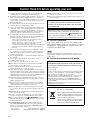 2
2
-
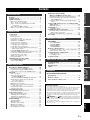 3
3
-
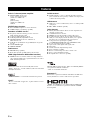 4
4
-
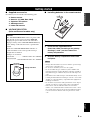 5
5
-
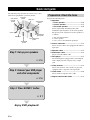 6
6
-
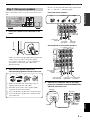 7
7
-
 8
8
-
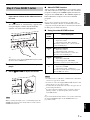 9
9
-
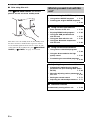 10
10
-
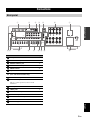 11
11
-
 12
12
-
 13
13
-
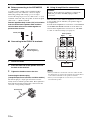 14
14
-
 15
15
-
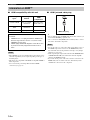 16
16
-
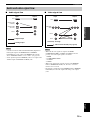 17
17
-
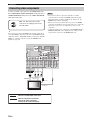 18
18
-
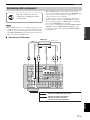 19
19
-
 20
20
-
 21
21
-
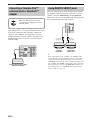 22
22
-
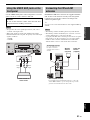 23
23
-
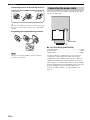 24
24
-
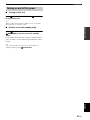 25
25
-
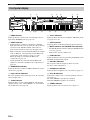 26
26
-
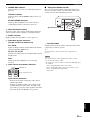 27
27
-
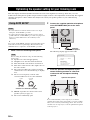 28
28
-
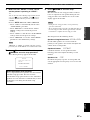 29
29
-
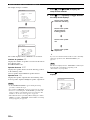 30
30
-
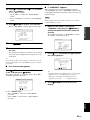 31
31
-
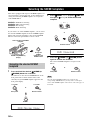 32
32
-
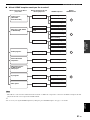 33
33
-
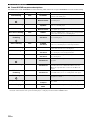 34
34
-
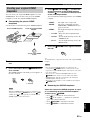 35
35
-
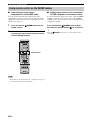 36
36
-
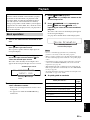 37
37
-
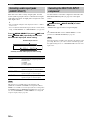 38
38
-
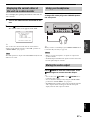 39
39
-
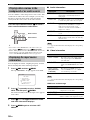 40
40
-
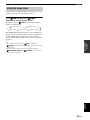 41
41
-
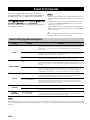 42
42
-
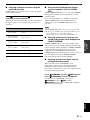 43
43
-
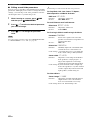 44
44
-
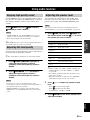 45
45
-
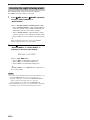 46
46
-
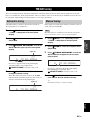 47
47
-
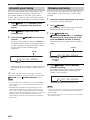 48
48
-
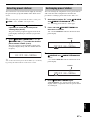 49
49
-
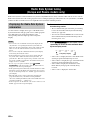 50
50
-
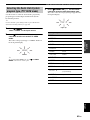 51
51
-
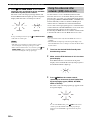 52
52
-
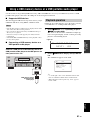 53
53
-
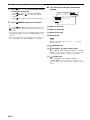 54
54
-
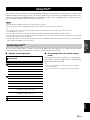 55
55
-
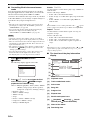 56
56
-
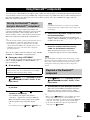 57
57
-
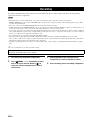 58
58
-
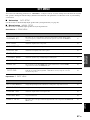 59
59
-
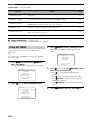 60
60
-
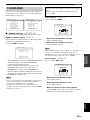 61
61
-
 62
62
-
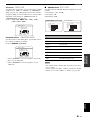 63
63
-
 64
64
-
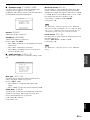 65
65
-
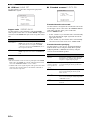 66
66
-
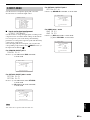 67
67
-
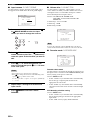 68
68
-
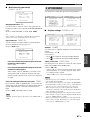 69
69
-
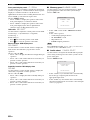 70
70
-
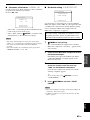 71
71
-
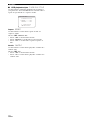 72
72
-
 73
73
-
 74
74
-
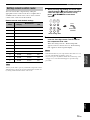 75
75
-
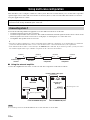 76
76
-
 77
77
-
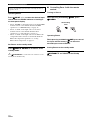 78
78
-
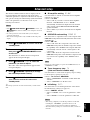 79
79
-
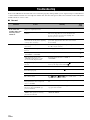 80
80
-
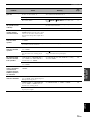 81
81
-
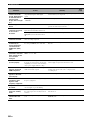 82
82
-
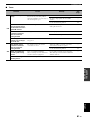 83
83
-
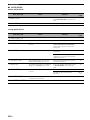 84
84
-
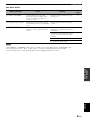 85
85
-
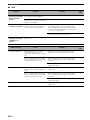 86
86
-
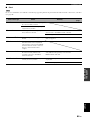 87
87
-
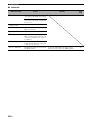 88
88
-
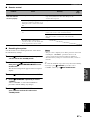 89
89
-
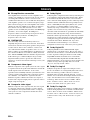 90
90
-
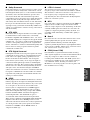 91
91
-
 92
92
-
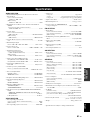 93
93
-
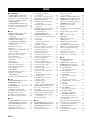 94
94
-
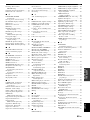 95
95
-
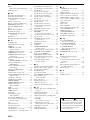 96
96
-
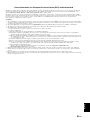 97
97
-
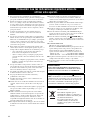 98
98
-
 99
99
-
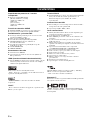 100
100
-
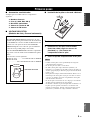 101
101
-
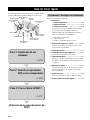 102
102
-
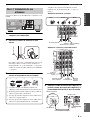 103
103
-
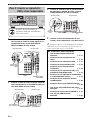 104
104
-
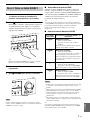 105
105
-
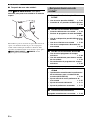 106
106
-
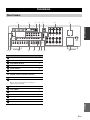 107
107
-
 108
108
-
 109
109
-
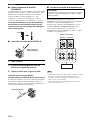 110
110
-
 111
111
-
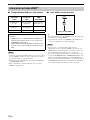 112
112
-
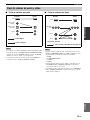 113
113
-
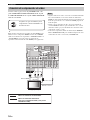 114
114
-
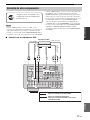 115
115
-
 116
116
-
 117
117
-
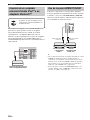 118
118
-
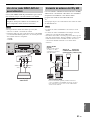 119
119
-
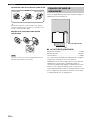 120
120
-
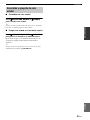 121
121
-
 122
122
-
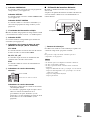 123
123
-
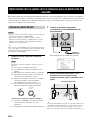 124
124
-
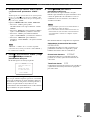 125
125
-
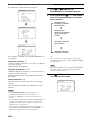 126
126
-
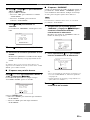 127
127
-
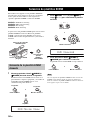 128
128
-
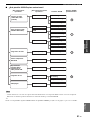 129
129
-
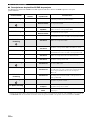 130
130
-
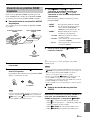 131
131
-
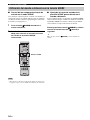 132
132
-
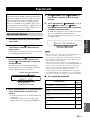 133
133
-
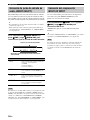 134
134
-
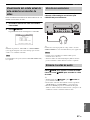 135
135
-
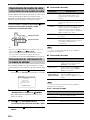 136
136
-
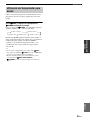 137
137
-
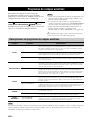 138
138
-
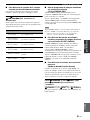 139
139
-
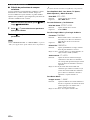 140
140
-
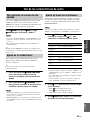 141
141
-
 142
142
-
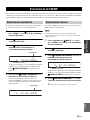 143
143
-
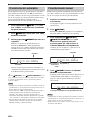 144
144
-
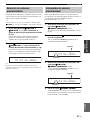 145
145
-
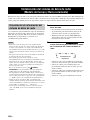 146
146
-
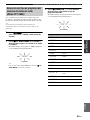 147
147
-
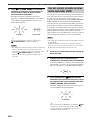 148
148
-
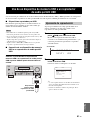 149
149
-
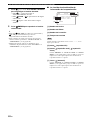 150
150
-
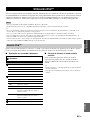 151
151
-
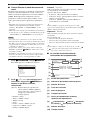 152
152
-
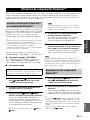 153
153
-
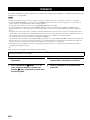 154
154
-
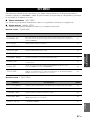 155
155
-
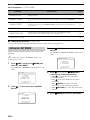 156
156
-
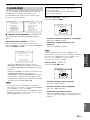 157
157
-
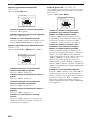 158
158
-
 159
159
-
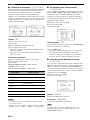 160
160
-
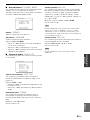 161
161
-
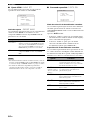 162
162
-
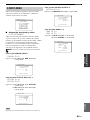 163
163
-
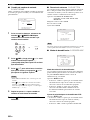 164
164
-
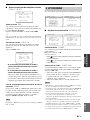 165
165
-
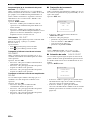 166
166
-
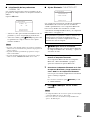 167
167
-
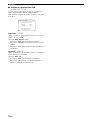 168
168
-
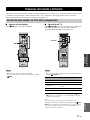 169
169
-
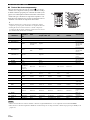 170
170
-
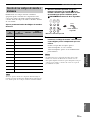 171
171
-
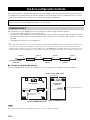 172
172
-
 173
173
-
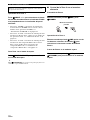 174
174
-
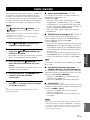 175
175
-
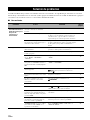 176
176
-
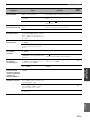 177
177
-
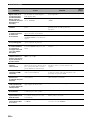 178
178
-
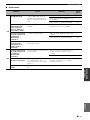 179
179
-
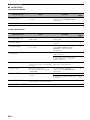 180
180
-
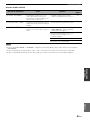 181
181
-
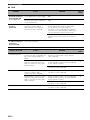 182
182
-
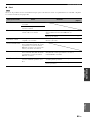 183
183
-
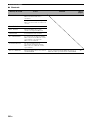 184
184
-
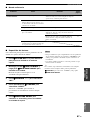 185
185
-
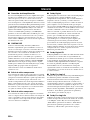 186
186
-
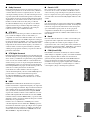 187
187
-
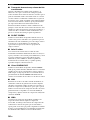 188
188
-
 189
189
-
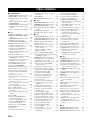 190
190
-
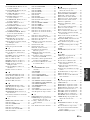 191
191
-
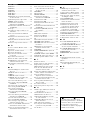 192
192
-
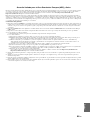 193
193
-
 194
194
-
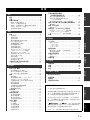 195
195
-
 196
196
-
 197
197
-
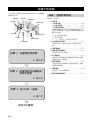 198
198
-
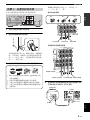 199
199
-
 200
200
-
 201
201
-
 202
202
-
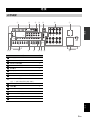 203
203
-
 204
204
-
 205
205
-
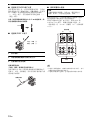 206
206
-
 207
207
-
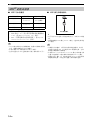 208
208
-
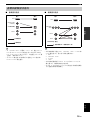 209
209
-
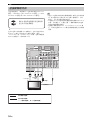 210
210
-
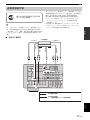 211
211
-
 212
212
-
 213
213
-
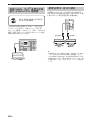 214
214
-
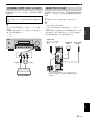 215
215
-
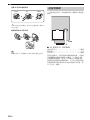 216
216
-
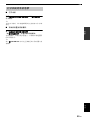 217
217
-
 218
218
-
 219
219
-
 220
220
-
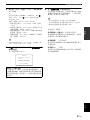 221
221
-
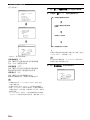 222
222
-
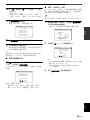 223
223
-
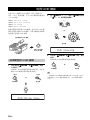 224
224
-
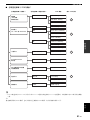 225
225
-
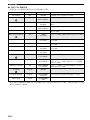 226
226
-
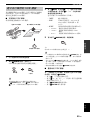 227
227
-
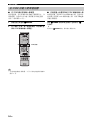 228
228
-
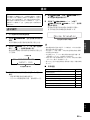 229
229
-
 230
230
-
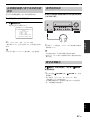 231
231
-
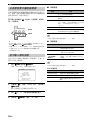 232
232
-
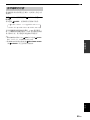 233
233
-
 234
234
-
 235
235
-
 236
236
-
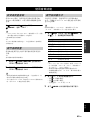 237
237
-
 238
238
-
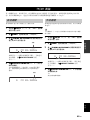 239
239
-
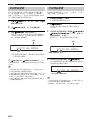 240
240
-
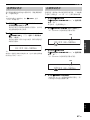 241
241
-
 242
242
-
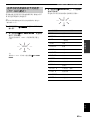 243
243
-
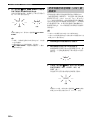 244
244
-
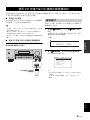 245
245
-
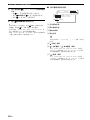 246
246
-
 247
247
-
 248
248
-
 249
249
-
 250
250
-
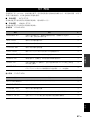 251
251
-
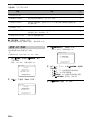 252
252
-
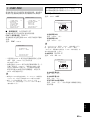 253
253
-
 254
254
-
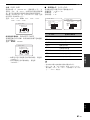 255
255
-
 256
256
-
 257
257
-
 258
258
-
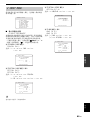 259
259
-
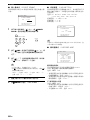 260
260
-
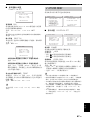 261
261
-
 262
262
-
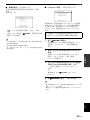 263
263
-
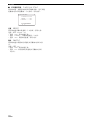 264
264
-
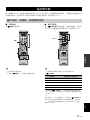 265
265
-
 266
266
-
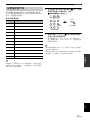 267
267
-
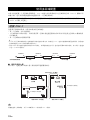 268
268
-
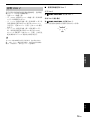 269
269
-
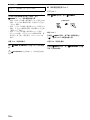 270
270
-
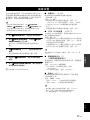 271
271
-
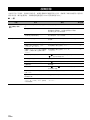 272
272
-
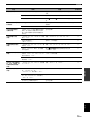 273
273
-
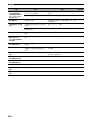 274
274
-
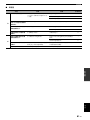 275
275
-
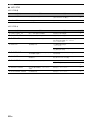 276
276
-
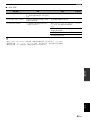 277
277
-
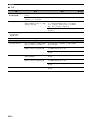 278
278
-
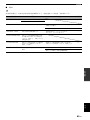 279
279
-
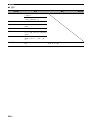 280
280
-
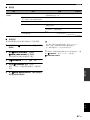 281
281
-
 282
282
-
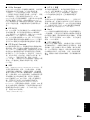 283
283
-
 284
284
-
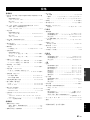 285
285
-
 286
286
-
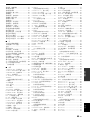 287
287
-
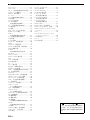 288
288
-
 289
289
-
 290
290
-
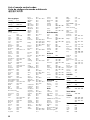 291
291
-
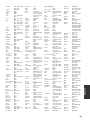 292
292
-
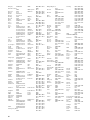 293
293
-
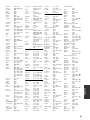 294
294
-
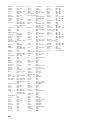 295
295
-
 296
296
-
 297
297
-
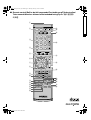 298
298
Yamaha RX-V563 El manual del propietario
- Categoría
- Receptor
- Tipo
- El manual del propietario
en otros idiomas
- English: Yamaha RX-V563 Owner's manual
Artículos relacionados
-
Yamaha RX-V663 El manual del propietario
-
Yamaha RX-V863 El manual del propietario
-
Yamaha RX-V863 El manual del propietario
-
Yamaha RX-V863 El manual del propietario
-
Yamaha RX-V863 El manual del propietario
-
Yamaha HTR-6230BL El manual del propietario
-
Yamaha RX-V463 El manual del propietario
-
Yamaha RX-V461 El manual del propietario